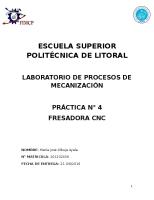Manual Fagor CNC 8055M Fresadora
FAGOR CNC 8055 M MANUAL DE OPERACION Ref. 9806 (cas) FAGOR AUTOMATION S. Coop. mantiene informados periódicamente a to
Views 173 Downloads 10 File size 8MB
Recommend stories
- Author / Uploaded
- Rosario Tejero Vega
Citation preview
FAGOR CNC 8055 M MANUAL DE OPERACION Ref. 9806 (cas)
FAGOR AUTOMATION S. Coop. mantiene informados periódicamente a todos los clientes que lo han solicitado, sobre las nuevas prestaciones que se van añadiendo al CNC FAGOR 8055. De este modo, el cliente podrá solicitar la nueva o nuevas prestaciones que desea integrar en su propia máquina. Para ello, es suficiente que Vds. nos envíen la dirección completa de su empresa y la referencia (modelo y número de serie) de los distintos modelos de Control Numérico que disponen.
Se debe tener en cuenta que algunas de las funciones descritas en este manual pueden no estar contempladas en la versión de software que usted acaba de adquirir. Las funciones que dependen de las opciones de software son las siguientes: Control de vida de las herramientas Ciclos de palpador DNC Editor de perfiles Software para 4 o 6 ejes Cajeras irregulares con islas Digitalización Gráficos sólidos Roscado rígido Copiado Transformación TCP
La información descrita en este manual puede estar sujeta a variaciones motivadas por modificaciones técnicas. FAGOR AUTOMATION, S. Coop. Ltda. se reserva el derecho de modificar el contenido del manual, no estando obligada a notificar las variaciones.
i
Si Usted acaba de adquirir el MODELO CNC FAGOR 8055 GP debe tener en cuenta las siguientes consideraciones: *
Este modelo se encuentra basado en el modelo CNC 8055 de Fresadora.
*
Carece de algunas de las funciones que dispone el modelo CNC 8055 de Fresadora
A continuación se detallan las funciones, respecto al modelo Fresadora, que no se disponen y las opciones de software que se encuentran disponibles en este modelo. Funciones que no se disponen
Opciones de software
Roscado electrónico (G33) Gestión del almacén de herramientas Ciclos fijos de mecanizado (G8x) Mecanizados múltiples (G6x) Ciclos fijos de palpador Control de vida de las herramientas Cajeras irregulares con islas Digitalización Gráficos Sólidos Copiado
Software para 4 o 6 ejes DNC Roscado rígido (G84) Compensación radial (G40, G41, G42) Editor de perfiles
iii
INDICE Apartado
Pagina Histórico de versiones
INTRODUCCION Condiciones de Seguridad .......................................................................................... Condiciones de Reenvío ............................................................................................. Documentación Fagor para el CNC 8055 .................................................................... Contenido de este manual ...........................................................................................
Capítulo 1 1.1 1.2 1.3
MODOS DE OPERACION
Sistemas de ayuda ...................................................................................................... 3
Capítulo 3 3.1 3.2 3.2.1 3.2.2 3.2.3 3.2.4 3.2.5 3.2.6 3.2.7 3.3 3.4 3.5 3.5.1 3.5.2 3.5.3 3.5.4 3.5.5 3.5.6 3.5.7 3.5.8 3.6
GENERALIDADES
Distribución de la información en el monitor .............................................................. 2 Distribución del teclado.............................................................................................. 4 Distribución del panel de mando ................................................................................ 6
Capítulo 2 2.1
3 5 6 7
EJECUTAR / SIMULAR
Selección del bloque y condición de parada ................................................................ Visualizar .................................................................................................................. Modo de visualización standard.................................................................................. Modo de visualización de posición ............................................................................. Visualización del programa pieza ............................................................................... Modo de visualización de subrutinas .......................................................................... Modo de visualización del error de seguimiento ......................................................... Modo de visualización usuario ................................................................................... Modo de visualización de los tiempos de ejecución .................................................... MDI ........................................................................................................................... Inspección de herramienta .......................................................................................... Gráficos ..................................................................................................................... Tipo de gráfico........................................................................................................... Zona a visualizar ........................................................................................................ Zoom ......................................................................................................................... Punto de vista ............................................................................................................ Parámetros gráficos .................................................................................................... Borrar pantalla ........................................................................................................... Desactivar gráficos ..................................................................................................... Medición ................................................................................................................... Bloque a bloque .........................................................................................................
4 7 9 10 10 11 14 14 15 17 18 20 21 27 28 30 31 33 33 34 35
Pagina
Apartado Capítulo 4 4.1 4.1.1 4.1.2 4.1.3 4.1.4 4.1.4.1 4.1.4.2 4.1.4.3 4.1.4.4 4.1.4.5 4.1.4.6 4.1.4.7 4.1.4.8 4.2 4.3 4.4 4.5 4.6 4.7 4.8 4.9 4.10 4.10.1 4.10.2
Editar ......................................................................................................................... Edición en lenguaje CNC ........................................................................................... Edición en TEACH-IN ............................................................................................... Editor Interactivo ....................................................................................................... Editor de perfiles........................................................................................................ Forma de operar con el editor de perfiles .................................................................... Definición del punto inicial ........................................................................................ Definición de un tramo recto ...................................................................................... Definición de un tramo curvo ..................................................................................... Modificar ................................................................................................................... Zona a visualizar ........................................................................................................ Terminar .................................................................................................................... Ejemplos de definición de un perfil ............................................................................ Modificar ................................................................................................................... Buscar ....................................................................................................................... Sustituir ..................................................................................................................... Borrar bloque ............................................................................................................. Mover bloque ............................................................................................................ Copiar bloque ............................................................................................................ Copiar a programa ..................................................................................................... Incluir programa ........................................................................................................ Parámetros editor ....................................................................................................... Autonumeración ........................................................................................................ Selección de los ejes para edición en TEACH-IN........................................................
Capítulo 5 5.1 5.1.1 5.1.2 5.1.3 5.2
7.1 7.1.1 7.1.2 7.1.3 7.1.4 7.2 7.2.1 7.2.2 7.3 7.4 7.5
9 9 10 11 12
TABLAS
Tabla de orígenes ....................................................................................................... Tabla de correctores ................................................................................................... Tabla de herramientas ................................................................................................ Tabla del almacén de herramientas ............................................................................. Tablas de parámetros globales y locales ......................................................................
Capítulo 7
2 2 3 4 5 6 7 8 9 10 11 12 13 15 16 17 18 19 20 21 22 23 23 24
MANUAL
Desplazamiento manual de la máquina ....................................................................... Desplazamiento continuo ........................................................................................... Desplazamiento incremental ....................................................................................... Desplazamiento mediante volante electrónico ............................................................. Desplazamiento del cabezal de la máquina .................................................................
Capítulo 6 6.1 6.2 6.3 6.4 6.5
EDITAR
2 6 11 17 22
UTILIDADES
Directorio .................................................................................................................. Directorio de programas ............................................................................................. Directorio de subrutinas ............................................................................................. Directorio de la línea serie (DNC) .............................................................................. Cambiar directorio de la línea serie (DNC) ................................................................. Copiar........................................................................................................................ Copiar un programa en otro ........................................................................................ Enviar el contenido de la EEPROM a un grabador ...................................................... Borrar ........................................................................................................................ Renombrar ................................................................................................................. Protecciones...............................................................................................................
2 2 4 4 5 6 6 7 8 9 10
Apartado 7.5.1 7.5.2 7.5.3 7.6 7.7 7.8 7.8.1 7.8.2
Pagina Permisos usuario ........................................................................................................ Permisos fabricante .................................................................................................... Códigos de acceso ...................................................................................................... Compactar ................................................................................................................. Cambiar fecha ............................................................................................................ Trabajo con la memoria EEPROM ............................................................................. Llevar un programa a la memoria EEPROM ............................................................... Traer un programa de la memoria EEPROM...............................................................
Capítulo 8 8.1
DNC
Modos de operación a través de las líneas serie ........................................................... 3
Capítulo 9 9.1 9.2 9.3 9.3.1 9.4 9.5 9.6 9.7 9.8 9.9 9.10 9.10.1 9.10.2 9.10.2.1 9.10.2.2 9.10.2.3 9.10.3 9.10.3.1 9.10.3.2 9.10.3.3 9.10.4
11 11 12 14 14 15 15 16
PLC
Editar ......................................................................................................................... Compilar .................................................................................................................... Monitorización........................................................................................................... Monitorización con el PLC en marcha y con el PLC parado ........................................ Mensajes activos ........................................................................................................ Páginas activas ........................................................................................................... Salvar programa ......................................................................................................... Restaurar programa .................................................................................................... Mapas de uso ............................................................................................................. Estadísticas ................................................................................................................ Analizador lógico ....................................................................................................... Descripción de la pantalla de trabajo .......................................................................... Selección de variables y condiciones de disparo ......................................................... Seleccionar variables .................................................................................................. Seleccionar la condición de disparo ............................................................................ Seleccionar la base de tiempos ................................................................................... Ejecutar traza ............................................................................................................. Captura de datos ........................................................................................................ Modos de operación ................................................................................................... Representación de la traza .......................................................................................... Analizar traza .............................................................................................................
3 10 11 18 20 20 20 21 21 22 24 24 27 27 29 31 32 33 34 35 36
Capítulo 10 PERSONALIZACION 10.1 10.2 10.3 10.4 10.5
Utilidades .................................................................................................................. Edición de páginas y símbolos de usuario ................................................................... Elementos gráficos ..................................................................................................... Textos ........................................................................................................................ Modificaciones ..........................................................................................................
3 6 11 16 19
Capítulo 11 PARAMETROS MAQUINA 11.1 11.2 11.3 11.4 11.5
Tablas de parámetros máquina ................................................................................... Tabla de las funciones auxiliares "M" ......................................................................... Tablas de compensación de husillo ............................................................................. Tablas de compensación cruzada ................................................................................ Operación con las tablas de parámetros ......................................................................
2 3 4 5 6
Apartado
Pagina Capítulo 12 DIAGNOSIS
12.1 12.1.1 12.1.2 12.2 12.3 12.4 12.5 12.6
Configuración del sistema .......................................................................................... Configuración hardware ............................................................................................. Configuración software .............................................................................................. Test hardware ............................................................................................................ Test memoria ............................................................................................................. Test EPROM.............................................................................................................. Usuario ...................................................................................................................... Notas de interés..........................................................................................................
2 2 4 5 7 9 11 12
HISTORICO DE VERSIONES (MODELO FRESADORA) Fecha:
Junio de 1992
Versión Software:
7.01 y siguientes
PRESTACION
MANUAL Y CAPITULOS QUE MODIFICA
Modelo GP
Todos los Manuales
Recibir dibujos de Autocad
Manual específico, se entrega junto con el software
Cabezal auxiliar / herramienta motorizada
Manual Instalación Manual Programación
Cap. 3, Cap. 9, Apéndice Cap. 5, Cap. 13
Copiado
Manual Instalación Manual Programación
Cap. 1, Cap. 3 Cap. 5, Cap. 14, Cap. 16, Apend.
Editor de Perfiles
Manual Operación
Cap. 4
Editor Interactivo
Manual Operación
Cap. 4
Editor de Aprendizaje (TEACH-IN)
Manual Operación
Cap. 4
Software para 4 o 6 ejes
Manual Instalación Manual Programación
Cap.4, Cap. 9, Cap. 10, Apéndice Cap.3, Cap. 13
Control de ejes desde el PLC
Manual Instalación
Cap. 3, Cap. 11
Grabación del contenido de la memoria EEPROM en una EPROM
Manual Operación
Cap.7
Medición de herramientas con palpador en modo Manual
Manual Instalación Manual Operación
Cap. 3 Cap. 5
Subrutinas de Interrupción (4 entradas)
Manual Instalación
Cap. 3, Cap. 9, Apéndice
Analizador lógico para el PLC
Manual Instalación Manual Operación
Cap. 7 Cap. 9
AC- forward
Manual Instalación
Cap.3
Monitorización del PLC desde Manual
Manual Operación
Cap. 5
Estimación de tiempos de ejecución
Manual Operación
Cap. 3
Posibilidad de programas en EEPROM
Manual Instalación Manual Operación
Cap. 3 Cap. 7, Cap. 12
Tres parejas de compensación cruzada
Manual Instalación Manual Operación
Cap. 3, Apéndice Cap. 11
Movimiento de los ejes en manual al seleccionar las tablas de husillo y compensación cruzada
Manual Operación
Cap. 11
Subrutina asociada a las herramientas
Manual Instalación
Cap. 3
Posibilidad de BUSCAR TEXTO en la opción SELECCION DE BLOQUE
Manual Operación
Cap. 3
Más caracteres dobles y triples
Manual Operación
Cap. 10
Programación de la sentencia ERROR mediante parámetro
Manual Programación
Cap. 14
Variables de acceso al centro de giro: ROTPF y ROTPS
Manual Programación
Cap. 13, Apéndice
1º página
Histórico de versiones (M) - 1
PRESTACION
MANUAL Y CAPITULOS QUE MODIFICA
Variables de acceso a las deflexiones de la sonda de copiado: DEFLEX, DEFLEY y DEFLEZ
Manual Instalación Manual Programación
Cap. 10, Apéndice Cap. 13, Apéndice
Salida lógica general para indicar el estado del lazo de posición de los ejes: LOPEN
Manual Instalación
Cap. 9, Apéndice
PLC. Inicializar un bloque de registros
Manual Operación
Cap. 9
PLC. Nuevas directivas
Manual Instalación
Cap. 7
PLC. 200 símbolos
Manual Instalación
Cap. 7
Nuevas posibilidades en los ciclos fijos de cajera con islas
Manual Programación
Cap. 11
Conector X7 del Módulo de EJES
Manual Instalación
Cap. 1
Soporte de la disquetera FAGOR
Manual Instalación
Cap. 1, Cap. 3
Flexibilizar el ciclo de cambio de herramienta
Manual Instalación
Cap. 3
Mejora en el tratamiento de errores
Manual Operación
Cap. 1
Fecha:
Abril de 1993
Versión Software:
7.06 y siguientes
PRESTACION
MANUAL Y CAPITULOS QUE MODIFICA
Ejes rotativos sin límites
Manual Instalación
Cap. 3
Ejes de posicionamiento en G01
Manual Programación
Cap. 6
Desplazamiento del punto de referencia
Manual Instalación
Cap. 3, Cap. 4
Variables de zonas de trabajo (R/W) desde PLC
Manual Instalación Manual Programación
Cap. 10, Apéndice Apéndice
Posibilidad de abortar el canal de PLC
Manual Instalación
Cap. 9, Apéndice
Movimiento contra tope
Manual Instalación Manual Programación
Cap. 3, Cap. 11 Cap. 6, Apéndice
Gráficos de Mandrinadora
Manual Instalación
Cap. 3
Programación de "WBUF" sin parámetros
Manual Programación
Cap. 14
Fecha:
Julio de 1993
PRESTACION
Versión Software:
MANUAL Y CAPITULOS QUE MODIFICA
El modelo GP dispone como opción de software la compensación radial (G40, G41, G42) Salidas lógicas de estado de teclas
2 - Histórico de versiones (M)
7.07 y siguientes
Manual Instalación
Cap. 9
Fecha:
Enero de 1994
Versión Software:
9.01 y siguientes
PRESTACION
MANUAL Y CAPITULOS QUE MODIFICA
Visualización de la punta o de la base de la herramienta
Manual Instalación
Cap. 3
Poder medir en gráficos mediante un cursor
Manual Operación
Cap. 3
Permitir medición de herramienta con las dos posibilidades (manual y palpador)
Manual Operación
Cap. 5
Tratamiento de las señales de Io codificadas
Manual Instalación
Cap. 3
Posibilidad de guardar en memoria EEPROM los mensajes y errores del PLC
Manual Instalación Manual Operación
Cap. 3 Cap. 7
Indicador de programa en EEPROM
Manual Operación
Cap. 7
Indicador de programa en ejecución
Manual Operación
Cap. 7
G50. Arista matada controlada
Manual Instalación Manual Programación
Cap. 3, Cap. 11 Cap. 5, 7, Apéndice
Avance por revolución (G95) para los ejes del canal de PLC
Manual Instalación
Cap. 11
Desbaste de cajeras con islas en espiral
Manual Programación
Cap. 11
G93 en definición de perfil en cajera con islas
Manual Programación
Cap. 11
Copiado y digitalizado Manual, unidimensional, bidimensional y tridimensional
Manual Instalación Manual Programación
Cap. 9, Apéndice Cap. 5, 16, Apéndice
Nuevos ciclos de copiado/digitalizado
Manual Programación
Cap. 16
Visualización de la deflexión y factores de corrección de la sonda de copiado
Manual Operación
Cap. 3, 5
Ejecución de programa infinito desde PC
Manual Operación
Cap. 8
Infinito multivolumen en disquetera
Manual Operación
Cap. 8
Digitalización multivolumen en disquetera
Manual Operación
Cap. 8
Fecha:
Mayo de 1994
Versión Software:
9.03 y siguientes
PRESTACION
MANUAL Y CAPITULOS QUE MODIFICA
Tiempo de anticipación, para punzonadoras
Manual Instalación
Cap. 3, 9, Apéndice
Variables TPOS(X-C), TPOSS, FLWES
Manual Instalación
Cap. 10, Apéndice
Modificación desde PLC de la velocidad de M19
Manual Instalación
Cap. 9, Apéndice
Movimientos en G75 y G76 al 100% de F
Manual Programación
Cap. 10
Histórico de versiones (M) - 3
Fecha:
Diciembre de 1994
Versión Software:
9.06 y siguientes
PRESTACION
MANUAL Y CAPITULOS QUE MODIFICA
Tercera zona de trabajo
Manual Instalación Manual Programación
Cap. 10, Apéndice Cap. 3, 13, Apéndice
Para facilitar funcionamiento sin monitor cambian el valor por defecto los parámetros de la línea serie PROTOCOL (1) y POWDNC (yes)
Manual Instalación
Cap. 3
Fecha:
Febrero de 1995
PRESTACION
Versión Software:
MANUAL Y CAPITULOS QUE MODIFICA
Si durante la búsqueda de ceros codificados la señal Manual Instalación DECEL* del eje se pone a nivel alto, se invierte el movimiento y se busca en sentido contrario
Cap. 4
Se permite programar la función T con subrutina asociada dentro de un bloque con movimiento
Manual Instalación
Cap. 3
El parámetro TAFTERS indica si la función T se ejecuta antes o después de la subrutina asociada
Manual Instalación
Cap. 3
La función G53 sin información de movimiento anula el traslado de origen activo
Manual Programación
Cap. 4
La tabla de funciones M permite detener la preparación Manual Instalación de bloques hasta que comienza o finaliza la función M Manual Operación
Fecha:
Octubre de 1995
9.07 y siguientes
Cap. 3 Cap. 11
Versión Software:
9.09 y siguientes
PRESTACION
MANUAL Y CAPITULOS QUE MODIFICA
M19TYPE (parámetro cabezal) indica si se busca cero cada vez que pasa de lazo abierto a cerrado
Manual Instalación
Cap. 3
Variables POSS y TPOSS activas siempre (en lazo cerrado y en lazo abierto)
Manual Instalación Manual Programación
Cap. 10 Cap. 13
Las tablas de compensación de husillo admiten pendientes de hasta ±45°
Manual Instalación Manual Operación
Cap. 3 Cap. 11
Fecha:
Abril de 1996
Versión Software:
9.10 y siguientes
PRESTACION
MANUAL Y CAPITULOS QUE MODIFICA
Nuevas variables asociadas al cabezal RPOSS y RTPOSS
Manual Instalación Manual Programación
4 - Histórico de versiones (M)
Cap. 10 y Apéndice Cap. 13 y Apéndice
Fecha:
Julio de 1996
Versión Software:
9.11 y siguientes
PRESTACION
MANUAL Y CAPITULOS QUE MODIFICA
Parámetro de ejes EXTMULT, utilizarla cuando el sistema de captación tiene señal Io codificada
Manual Instalación
Fecha:
Mayo de 1996
Cap. 3
Versión Software: 11.01 y siguientes
PRESTACION
MANUAL Y CAPITULOS QUE MODIFICA
CPU Turbo
Manual Instalación
Cap. 1 y 3
Look-ahead
Manual Programación
Cap. 5, 7 y Apéndice
Cajeras con islas 3D
Manual Programación
Cap. 11
Posibilidad de seleccionar el tipo de comienzo/final Manual Instalación de compensación de radio. Manual Programación
Cap. 3 Cap. 8
Señal de anticipación por eje
Manual Instalación
Cap. 3, 9 y Apéndice
Ejecución de bloques de alto nivel desde PLC
Manual Instalación
Cap. 11
Posibilidad de ejes rotativos no rollover
Manual Instalación
Cap. 3
Nuevas variables asociadas al cabezal RPOSS y RTPOSS
Manual Instalación Manual Programación
Cap. 10 y Apéndice Cap. 13 y Apéndice
Gráficos en línea en el modelo GP Opción Editor de Perfiles en el modelo GP
Fecha:
Febrero de 1997
Versión Software: 11.04 y siguientes
PRESTACION
MANUAL Y CAPITULOS QUE MODIFICA
Parámetro general MACELOOK (P79) máxima aceleración en Look-ahead
Manual Instalación
Fecha:
Abril de 1997
Cap. 3
Versión Software: 11.05 y siguientes
PRESTACION
MANUAL Y CAPITULOS QUE MODIFICA
Definición del retardo asociado al palpador digital
Manual Instalación Manual Programación
Fecha:
Febrero de 1998
PRESTACION
Cap. 3, 10 y Apéndice Cap. 12, 13 y Apéndice
Versión Software: 11.09 y siguientes MANUAL Y CAPITULOS QUE MODIFICA
Compensación cruzada de un eje desde varios ejes
Histórico de versiones (M) - 5
Fecha:
Febrero de 1998
Versión Software: 13.01 y siguientes
PRESTACION
MANUAL Y CAPITULOS QUE MODIFICA
Mejoras en editor de perfiles
Manual Operación
Cap. 4
Mecanizado en plano inclinado
Manual Instalación Manual Programación
Cap. 3, 10 y Apéndice Cap. 13, 17 y Apéndice
Transformación TCP
Manual Instalación Manual Programación
Cap. 9 y Apéndice Cap. 17
Interpolación helicoidal con varios ejes en interpolación lineal
Manual Programación
Cap. 6
G1 con varios ejes de posicionamiento
Manual Programación
Cap. 6
Sercos
Manual Instalación
Cap. 1, 3 y 9
Copiado. Algoritmo modificado parámetro TRASTA (trace status)
Manual Instalación
Cap. 3
Volantes con parámetros de resolución y sentido
Manual Instalación
Cap. 3 y 4
Más información del CNC al PLC
Manual Instalación Manual Programación
Cap. 10 y Apéndice Cap. 13 y Apéndice
Aceleración cabezal en lazo abierto (OPLACETI)
Manual Instalación
Cap. 3
Mejoras en puntos de cambio de herramientas en cajeras con islas
Manual Programación
Cap. 11
Doble cabezal
Manual Instalación Manual Programación
Cap. 3, 4, 9, 10 y Apéndice Cap. 5, 13 y Apéndice
Cuarta zona de trabajo
Manual Instalación Manual Programación
Cap. 10 y Apéndice Cap. 13 y Apéndice
Filtro para suavizar la respuesta de ejes y cabezal Parámetro SMOTIME (smooth time)
Manual Instalación
Cap. 3
Segunda gama de aceleración y ganancias para ejes y cabezal
Manual Instalación
Cap. 3, 9
Mantener corrector de herramienta (D) tras el encendido. Parámetro MAINOFFS
Manual Instalación
Cap. 3
Marcas de PLC por eje ELIMINA Indica si se visualiza el eje
Manual Instalación
Cap. 9
Visualización del eje Gantry
Manual Instalación
Cap. 3
La acción CNCEX se ejecuta sin ejes de PLC
Manual Instalación
Cap. 11
Nueva acción en el PLC: CNCEX1
Manual Instalación
Cap. 11
Cambio de directorios desde DNC
Manual Operación
Cap. 7
Parámetro de velocidad de profundización en los ciclos de cajeras
Manual Programación
Cap. 9 y 11
Avance "F" como función inversa del tiempo
Manual Instalación Manual Programación
Cap. 10 y Apéndice Cap. 6, 13 y Apéndice
Nueva sentencia EXEC para ejecutar programas
Manual Programación
Cap. 14 y Apéndice
Nuevo parámetro DIPLCOF. Permite diferentes tratamientos de visualización de PLCOFF
Manual Instalación
Cap. 3
Mejor mecanización de intersecciones de perfiles Mejor respuesta de la máquina en Look-ahead Interpolación conjunta de hasta 6 ejes
6 - Histórico de versiones (M)
INTRODUCCION
Introducción - 1
CONDICIONES DE SEGURIDAD Leer las siguientes medidas de seguridad con objeto de evitar lesiones a personas y prevenir daños a este producto y a los productos conectados a él. El aparato sólo podrá repararlo personal autorizado de Fagor Automation. Fagor Automation no se responsabiliza de cualquier daño físico o material derivado del incumplimiento de estas normas básicas de seguridad.
Precauciones ante daños a personas Antes de encender el aparato cerciorarse que se ha conectado a tierra Con objeto de evitar descargas eléctricas cerciorarse que se ha efectuado la conexión de tierras. No trabajar en ambientes húmedos Para evitar descargas eléctricas trabajar siempre en ambientes con humedad relativa inferior al 90% sin condensación a 45°C. No trabajar en ambientes explosivos Con objeto de evitar riesgos, lesiones o daños, no trabajar en ambientes explosivos.
Precauciones ante daños al producto Ambiente de trabajo Este aparato está preparado para su uso en Ambientes Industriales cumpliendo las directivas y normas en vigor en la Unión Europea. Fagor Automation no se responsabiliza de los daños que pudiera sufrir o provocar si se monta en otro tipo de condiciones (ambientes residenciales o domésticos). Instalar el aparato en el lugar apropiado Se recomienda que, siempre que sea posible, la instalación del Control Numérico se realice alejada de líquidos refrigerantes, productos químicos, golpes, etc. que pudieran dañarlo. El aparato cumple las directivas europeas de compatibilidad electromagnética. No obstante, es aconsejable mantenerlo apartado de fuentes de perturbación electromagnética, como son: - Cargas potentes conectadas a la misma red que el equipo. - Transmisores portátiles cercanos (Radioteléfonos, emisores de radio aficionados). - Transmisores de radio/TV cercanos. - Máquinas de soladura por arco cercanas. - Líneas de alta tensión próximas. - Etc. Condiciones medioambientales La temperatura ambiente que debe existir en régimen de funcionamiento debe estar comprendida entre +5°C y +45°C. La temperatura ambiente que debe existir en régimen de no funcionamiento debe estar comprendida entre -25°C y 70°C.
Introducción - 3
Protecciones del propio aparato Módulo Fuente de Alimentación Lleva incorporados 2 fusibles exteriores rápidos (F) de 3,15 Amp./ 250V. para protección de la entrada de red. Módulo Ejes Todas las entradas-salidas digitales están protegidas mediante 1 fusible exterior rápido (F) de 3,15 Amp./ 250V. ante sobretensión de la fuente exterior (mayor de 33 Vcc.) y ante conexión inversa de la fuente de alimentación. Módulo Entradas-Salidas Todas las entradas-salidas digitales están protegidas mediante 1 fusible exterior rápido (F) de 3,15 Amp./ 250V. ante sobretensión de la fuente exterior (mayor de 33 Vcc.) y ante conexión inversa de la fuente de alimentación. Módulo Entradas-Salidas y Copiado Todas las entradas-salidas digitales están protegidas mediante 1 fusible exterior rápido (F) de 3,15 Amp./ 250V. ante sobretensión de la fuente exterior (mayor de 33 Vcc.) y ante conexión inversa de la fuente de alimentación. Módulo Ventilador Lleva incorporado 1 o 2 fusibles exteriores dependiendo del modelo. Los fusibles son rápidos (F) de 0,4 Amp./ 250V. para protección de los ventiladores. Monitor El tipo de fusible de protección depende del tipo de monitor. Ver etiqueta de identificación del propio aparato.
Precauciones durante las reparaciones No manipular el interior del aparato Sólo personal autorizado de Fagor Automation puede manipular el interior del aparato. No manipular los conectores con el aparato conectado a la red eléctrica Antes de manipular los conectores (entradas/salidas, captación, etc) cerciorarse que el aparato no se encuentra conectado a la red eléctrica.
Símbolos de seguridad Símbolos que pueden aparecer en el manual Símbolo ATENCION. Lleva asociado un texto que indica las acciones u operaciones que pueden provocar daños a personas o aparatos. Símbolos que puede llevar el producto Símbolo ATENCION. Lleva asociado un texto que indica las acciones u operaciones que pueden provocar daños a personas o aparatos. Símbolo CHOQUE ELÉCTRICO. Indica que dicho punto puede estar bajo tensión eléctrica. Símbolo PROTECCIÓN DE TIERRAS. Indica que dicho punto debe ser conectado al punto central de tierras de la máquina para protección de personas y aparatos. Introducción - 4
CONDICIONES DE REENVIO
Si va a enviar el Monitor o la Unidad Central, empaquételas en su cartón original con su material de empaque original. Si no dispone del material de empaque original, empaquételo de la siguiente manera: 1.- Consiga una caja de cartón cuyas 3 dimensiones internas sean al menos 15 cm (6 pulgadas) mayores que las del aparato. El cartón empleado para la caja debe ser de una resistencia de 170 Kg (375 libras). 2.- Si va a enviar a una oficina de Fagor Automation para ser reparado, adjunte una etiqueta al aparato indicando el dueño del aparato, su dirección, el nombre de la persona a contactar, el tipo de aparato, el número de serie, el síntoma y una breve descripción de la avería. 3.- Envuelva el aparato con un rollo de polietileno o con un material similar para protegerlo. Si va a enviar el monitor, proteja especialmente el cristal de la pantalla. 4.- Acolche el aparato en la caja de cartón rellenándola con espuma de poliuretano por todos lados. 5.- Selle la caja de cartón con cinta para empacar o grapas industriales.
Introducción - 5
DOCUMENTACION FAGOR PARA EL CNC 8055 Manual CNC 8055 OEM
Está dirigido al fabricante de la máquina o persona encargada de efectuar la instalación y puesta a punto del Control Numérico. Es común para los modelos 8055-M y 8055-T y dispone en su interior del manual de Instalación.
Manual CNC 8055-M USER Está dirigido al usuario final, es decir, a la persona que va a trabajar con el Control Numérico. Dispone de 2 manuales en su interior: Manual de Operación que detalla la forma de operar con el CNC. Manual de Programación que detalla la forma de programar el CNC. Manual CNC 8055-T USER Está dirigido al usuario final, es decir, a la persona que va a trabajar con el Control Numérico. Dispone de 2 manuales en su interior: Manual de Operación que detalla la forma de operar con el CNC. Manual de Programación que detalla la forma de programar el CNC. Manual Software DNC 8050 Está dirigido a las personas que van a utilizar la opción de software de comunicación DNC 8050. Manual Protocolo DNC 8050 Está dirigido a las personas que desean efectuar su propia comunicación de DNC, sin utilizar la opción de software de comunicación DNC 8050. Manual FLOPPY DISK
Introducción - 6
Está dirigido a las personas que utilizan la disquetera de Fagor. Este manual indica cómo se debe utilizar dicha disquetera.
CONTENIDO DE ESTE MANUAL El Manual de Operación modelo Fresadora se compone de los siguientes apartados: Indice Nuevas Prestaciones y modificaciones del Modelo Fresadora Introducción
Resumen de las condiciones de seguridad. Condiciones de Reenvío. Listado de Documentos Fagor para el CNC 8055. Contenido de éste Manual.
Capítulo 1
Generalidades Indica la distribución del teclado, panel de mandos y de la información en el monitor.
Capítulo 2
Modos de operación Explicación somera de los modos de operación disponibles en el CNC.
Capítulo 3
Ejecutar / Simular Indica la forma de operar en los modos de operación "Ejecutar" y "Simular". Ambas operaciones se pueden realizar en modo automático o bloque a bloque.
Capítulo 4
Editar Explicación del modo de operación "Editar". Las formas disponibles para la edición de un programa pieza son: edición en lenguaje CNC, edición en Teach-in, editor Interactivo y editor de Perfiles.
Capítulo 5
Manual Explicación del modo de operación "Manual". Es el modo de operación que se debe utilizar siempre que se desea controlar la máquina manualmente, bien para desplazar los ejes de la máquina, bien para gobernar el cabezal.
Capítulo 6
Tablas Explicación del modo de operación "Tablas". Permite acceder a las distintas tablas de información que dispone el CNC: tabla de Orígenes, tabla de Correctores, Tabla de Herramientas, tabla de Almacén de herramientas y la tabla de Parámetros globales y locales.
Capítulo 7
Utilidades Explicación del modo de operación "Utilidades". Permite acceder al directorio de Programas pieza, al directorio de subrutinas y al directorio de programas de un periférico u ordenador conectado al CNC, pudiendo copiar, borrar desplazar o renombrar los programas pieza. Indica las protecciones que se le pueden asignar a un programa pieza. Muestra las formas de operar con la memoria EEPROM.
Capítulo 8
DNC Explicación del modo de operación "DNC". Indica como se debe operar a través de las líneas serie.
Capítulo 9
PLC Explicación del modo de operación "PLC". Indica cómo editar y compilar el programa del autómata programable (PLC). Permite comprobar el funcionamiento del programa y el estado de las diversas variables del PLC. Muestra la fecha en que fue editado el programa del PLC, la memoria que utiliza y los tiempos de ejecución de los distintos módulos del PLC. Efectúa una descripción detallada del analizador lógico.
Capítulo 10 Personalización Explicación del modo de operación "Personalización". Indica como crear páginas definidas por el usuario y símbolos para ser utilizados en la elaboración de páginas de usuario. Muestra cómo utilizar las páginas de usuario en los programas de personalización, cómo presentar una página de usuario en el encendido de la máquina y cómo activar las páginas de usuario desde el PLC.
Introducción - 7
Capítulo 11 Parámetros máquina Explicación del modo de operación "Parámetros máquina". Permite acceder y operar con las tablas de: Parámetros máquina, de las funciones auxiliares "M", de compensación de husillo y de compensación cruzada. Capítulo 12 Diagnosis Explicación del modo de operación "Diagnosis". Permite conocer la configuración del CNC, así como realizar una comprobación del sistema.
Introducción - 8
1.
GENERALIDADES
En este manual se explica la forma de operar con el CNC FAGOR 8055 a través de su unidad Monitor-Teclado y del Panel de Mando. La unidad Monitor-Teclado está formada por: * El Monitor o pantalla CRT, que se utiliza para mostrar la información requerida del sistema. * El Teclado, que permite la comunicación con el CNC, pudiéndose solicitar información mediante comandos o bien alterar el estado del CNC mediante la generación de nuevas instrucciones.
Capítulo: 1 GENERALIDADES
Sección:
Página 1
1.1
DISTRIBUCION DE LA INFORMACION EN EL MONITOR El monitor del CNC se encuentra dividido en las siguientes zonas o ventanas de representación:
1.- En esta ventana se indica el modo de trabajo seleccionado, así como el número de programa y el número de bloque activos. También se indica el estado del programa (en ejecución o interrumpido) y si el DNC se encuentra activo. 2.- En esta ventana se indica la hora en el formato “horas : minutos : segundos“. 3.- En esta ventana se visualizan los Mensajes enviados al operador desde el programa pieza o vía DNC. Se visualizará el último mensaje recibido sin tener en cuenta su procedencia. 4.- En esta ventana se visualizarán los mensajes del PLC. Si el PLC activa dos o más mensajes, el CNC visualizará siempre el más prioritario, siendo más prioritario el mensaje que menor número tenga, de esta forma, el MSG1 será el más prioritario y el MSG128 el menos prioritario. En este caso el CNC mostrará el carácter + (signo más), indicativo de que existen más mensajes activados por el PLC, pudiendo visualizarse los mismos si se accede en el modo PLC a la opción de MENSAJES ACTIVOS. En esta misma ventana el CNC visualizará el carácter * (asterisco), para indicar que se encuentra activa al menos una de las 256 pantallas definidas por el usuario. Página 2
Capítulo: 1 GENERALIDADES
Sección:
Las pantallas que se encuentren activas se visualizarán, una a una, si se accede en el modo PLC a la opción PAGINAS ACTIVAS. 5.- Ventana principal. Dependiendo del modo de operación el CNC mostrará en esta ventana toda la información necesaria. Cuando se produce un error de CNC o PLC el sistema lo visualiza en una ventana horizontal superpuesta a ésta. El CNC visualizará siempre el error más grave y mostrará: * La tecla "flecha abajo" para indicar que se ha producido otro error menos grave y que se debe pulsar dicha tecla para acceder al mismo. * La tecla "flecha arriba" para indicar que se ha producido otro error más grave y que se debe pulsar dicha tecla para acceder al mismo. 6.- Ventana de edición. En algunos modos de operación se utilizan las últimas cuatro líneas de la ventana principal como zona de edición. 7.- Ventana de comunicados del CNC. (errores detectados en edición, programa no existente, etc.) 8.- En esta ventana se visualiza la siguiente información: SHF
Indica que se ha pulsado la tecla SHIFT, para activar la segunda función de las teclas. Por ejemplo, si a continuación de la tecla SHIFT se pulsa la tecla el CNC entenderá que se desea el carácter “$”.
CAP
Es el indicativo de letras mayúsculas (tecla CAPS). El CNC entenderá que se desean letras mayúsculas siempre que se encuentre activo.
INS/REP
Indica si se está en el modo inserción (INS) o sustitución (REP). Se selecciona mediante la tecla INS.
MM/INCH Indica el sistema de unidades (milímetros o pulgadas) seleccionado para la visualización. 9.- Muestra las diferentes opciones que se pueden seleccionar mediante las teclas F1 a F7 (denominadas Soft-Keys).
Capítulo: 1 GENERALIDADES
Sección:
Página 3
1.2
DISTRIBUCION DEL TECLADO En función de la utilidad que tienen las diferentes teclas, se puede considerar que el teclado del CNC se encuentra dividido de la siguiente forma:
1.- Teclado alfanumérico para la inserción de datos en memoria, selección de ejes, compensación de herramientas, etc. 2.- Teclas que permiten mover hacia adelante o hacia atrás, página a página o línea a línea, la información mostrada en la pantalla, así como desplazar el cursor a lo largo de la misma. La tecla CL permite borrar el carácter sobre el que está posicionado el cursor o el último introducido si el cursor se encuentra al final de la línea. La tecla INS permite seleccionar el modo inserción o sustitución. 3.- Grupo de teclas que debido a sus características e importancia se detallan a continuación:
Página 4
ENTER
Sirve para validar los comandos del CNC y PLC generados en la Ventana de edición.
HELP
Permite acceder al sistema de ayuda en cualquier modo de operación.
RESET
Sirve para inicializar la historia del programa en ejecución, asignándole los valores definidos mediante parámetro máquina. Es necesario que el programa esté parado para que el CNC acepte esta tecla.
ESC
Permite volver a la anterior opción de operación mostrada en el monitor. Capítulo: 1 GENERALIDADES
Sección:
MAIN MENU
Al pulsar esta tecla se accede directamente al menú principal del CNC.
4.- SOFT-KEYS o teclas de función que permiten seleccionar las diferentes opciones de operación mostradas en el monitor.
Además existen las siguientes secuencias especiales de teclado: SHIFT RESET El resultado de esta secuencia de teclas es el mismo que si se realiza un apagado y encendido del CNC. Esta opción se debe utilizar tras modificar los parámetros máquina del CNC para que sean efectivos. SHIFT CL
Con esta secuencia de teclas desaparece la visualización de la pantalla de CRT. Para recuperar su estado normal es necesario pulsar cualquier tecla. Si estando la pantalla apagada se produce un error o se recibe un mensaje del PLC o CNC, la pantalla recuperará su estado normal.
SHIFT
Permite visualizar en el lado derecho de la pantalla la posición de los ejes y el estado del programa en curso. Puede utilizarse en cualquier modo de operación. Para recuperar la visualización anterior es necesario pulsar la misma secuencia de teclas.
Capítulo: 1 GENERALIDADES
Sección:
Página 5
1.3
DISTRIBUCION DEL PANEL DE MANDO En función de la utilidad que tienen las diferentes partes se puede considerar que el Panel de Mando del CNC se encuentra dividido de la siguiente forma:
1.- Emplazamiento del pulsador de emergencia o del volante electrónico. 2.- Teclado para el movimiento manual de los ejes. 3.- Conmutador selector con las siguientes funciones: Seleccionar el factor de multiplicación del número de impulsos del volante electrónico (1, 10 o 100). Seleccionar el valor incremental del movimiento de los ejes en desplazamientos realizados en modo “MANUAL”. Modificar el avance programado de los ejes entre el 0% y el 120%. 4.- Teclado que permite controlar el cabezal, pudiendo activarlo en el sentido deseado, pararlo o bien variar la velocidad de giro programada entre los valores porcentuales fijados mediante los parámetros máquina del cabezal “MINSOVR” y “MAXOVR”, con un paso incremental fijado mediante el parámetro máquina del cabezal “SOVRSTEP”. 5.- Teclado para MARCHA y PARADA del bloque o programa a ejecutar.
Página 6
Capítulo: 1 GENERALIDADES
Sección:
2.
MODOS DE OPERACION
Tras encender el CNC o tras pulsar la secuencia de teclas SHIFT-RESET, en la ventana principal del monitor aparecerá el logotipo FAGOR o la pantalla previamente elaborada como página 0 mediante las herramientas de PERSONALIZACION. Si el CNC muestra el mensaje “ Inicializar? (ENTER / ESC) “, se debe tener en cuenta que tras pulsar la tecla ENTER se borra toda la información almacenada en memoria y que los parámetros máquina son inicializados a los valores asignados por defecto, que se indican en el manual de instalación. En la parte inferior de la pantalla se mostrará el menú principal del CNC, pudiéndose seleccionar los diferentes modos de operación mediante las softkeys (F1 a F7). Siempre que el menú del CNC disponga de más opciones que el número de softkeys (7), en la softkey F7 aparecerá el carácter “+”. Si se pulsa esta softkey el CNC mostrará el resto de las opciones disponibles. Las opciones que mostrará el menú principal del CNC tras el encendido, tras pulsar la secuencia de teclas SHIFT-RESET o tras pulsar la tecla “MAIN MENU” son: EJECUTAR Permite la ejecución de programas pieza en automático o bloque a bloque. SIMULAR Permite la simulación de programas pieza en varios modos. EDITAR Permite la edición de programas pieza nuevos o ya existentes. MANUAL Permite controlar manualmente los movimientos de la máquina mediante las teclas del Panel de Mando. TABLAS Permite manipular las tablas del CNC relacionadas con los programas pieza (Orígenes, Correctores, Herramientas, Almacén de herramientas y Variables o Parámetros globales y locales). UTILIDADES Permite la manipulación de programas (copiar, borrar, renombrar, etc.). DNC Permite activar y desactivar la comunicación con un ordenador vía DNC. PLC Permite operar con el PLC (editar el programa, monitorizar, alterar el estado de sus variables, acceder a la página de mensajes o errores activos, etc.).
Capítulo: 2 MODOS DE OPERACION
Sección:
Página 1
PERSONALIZACION Permite mediante un sencillo editor gráfico crear pantallas definidas por el usuario, que posteriormente pueden ser activadas desde el PLC, utilizadas en los programas de personalización o presentada en el momento del encendido (página 0). PARAMETROS MAQUINA Permite personalizar los parámetros máquina para adecuar el CNC a la máquina. DIAGNOSIS Realiza un test del CNC. El CNC permite mientras ejecuta o simula un programa pieza, acceder a cualquier otro modo de operación sin detener la ejecución del programa. De este modo se puede editar un programa mientras se está ejecutando o simulando otro. No se permite editar el programa que se está ejecutando o simulando, ni ejecutar o simular dos programas pieza a la vez.
Página 2
Capítulo: 2 MODOS DE OPERACION
Sección:
2.1
SISTEMAS DE AYUDA El CNC FAGOR 8055 permite acceder en cualquier momento (menú principal, modo de operación, edición de comandos, etc.) al sistema de ayuda. Para ello se debe pulsar la tecla HELP. Mostrándose en la ventana principal de la pantalla, la página de ayuda correspondiente. Si la ayuda consta de más de una página de información, se mostrará el símbolo indicando que se puede pulsar dicha tecla para acceder a la siguiente página o bien el símbolo indicando que se puede pulsardicha tecla para acce-der a la anterior página. Se dispone de las siguientes ayudas: *
AYUDA EN OPERACION Se accede a ella desde el menú de modos de operación, o cuando estando seleccionado alguno de ellos no se ha seleccionado todavía ninguna de las opciones mostradas. En todos estos casos las softkeys disponen de color de fondo azul. Ofrece información sobre el modo de operación u opción correspondiente . Mientras se dispone de esta información en pantalla no se puede seguir operando con el CNC mediante las softkeys, siendo necesario volver a pulsar la tecla HELP para recuperar la información que se disponía en la ventana principal antes de solicitar la ayuda y continuar operando con el CNC. También se abandona el sistema de ayuda pulsando la tecla ESC o la tecla MAIN MENU.
*
AYUDA EN EDICION Se accede a ella una vez seleccionada alguna de las opciones de edición (programas pieza, programa PLC, tablas, parámetros máquina, etc.). En todos estos casos las softkeys disponen de color de fondo blanco. Ofrece información sobre la opción correspondiente . Mientras se dispone de esta información se puede seguir operando con el CNC. Si se pulsa nuevamente la tecla HELP el CNC analiza si al estado actual de la edición le corresponde o no la misma página de ayuda. Si le corresponde otra página, la visualiza en lugar de la anterior y si le corresponde la misma recupera la información que se disponía en la ventana principal antes de solicitar la ayuda. También se abandona el menú ayudado tras pulsar la tecla ESC, para volver a la anterior opción de operación, o la tecla MAIN MENU para volver al menú principal.
Capítulo: 2 MODOS DE OPERACION
Sección:
Página 3
*
AYUDA EN EDICION DE CICLOS FIJOS Se puede acceder a ella cuando se está editando un ciclo fijo. Ofrece información sobre el ciclo fijo correspondiente, realizándose a partir de dicho momento una edición asistida del ciclo fijo seleccionado. Para los ciclos propios del usuario se puede realizar una edición asistida similar mediante un programa de usuario. Dicho programa debe estar elaborado con sentencias de personalización. Una vez definidos todos los campos o parámetros del ciclo fijo el CNC mostrará la información existente en la ventana principal antes de solicitar la ayuda. El ciclo fijo programado mediante la edición asistida se mostrará en la ventana de edición, pudiendo el operario modificar o completar dicho bloque antes de introducirlo en memoria pulsando la tecla ENTER. Se permite abandonar en cualquier momento la edición asistida pulsando la tecla HELP. El CNC mostrará la información existente en la ventana principal antes de solicitar la ayuda y permite continuar la programación del ciclo fijo en la ventana de edición. También se abandona el menú ayudado tras pulsar la tecla ESC, para volver a la anterior opción de operación, o la tecla MAIN MENU para volver al menú principal.
Página 4
Capítulo: 2 MODOS DE OPERACION
Sección:
3.
EJECUTAR / SIMULAR
El modo de operación EJECUTAR permite realizar la ejecución de programas pieza en modo automático o en modo bloque a bloque. El modo de operación SIMULAR permite realizar la simulación de programas pieza en modo automático o en modo bloque a bloque. Cuando se selecciona uno de estos modos de operación, el CNC muestra: *
El directorio de programas pieza del CNC El número de programa podrá ser introducido directamente desde el teclado o bien ser seleccionado mediante el cursor en el directorio de programas pieza mostrado. Una vez seleccionado el programa pieza que se desea ejecutar o simular se debe pulsar la tecla ENTER.
*
Las softkeys [LINEA SERIE 1 (DNC)] y [LINEA SERIE 2 (DNC)] si se encuentran habilitadas mediante parámetro máquina. Si se pulsa una de estas softkeys el CNC muestra el directorio de programas del dispositivo correspondiente, ordenador o disquetera Fagor. El número de programa debe ser introducido directamente desde el teclado. Si se desea ejecutar varias veces, se debe pulsar la softkey [nº veces] e indicar el número de repeticiones. Una vez seleccionado el programa pieza que se desea ejecutar o simular se debe pulsar la tecla ENTER.
El CNC mostrará en ambos casos el programa seleccionado, pudiendo desplazarse el cursor a lo largo del mismo. Si una vez ejecutado o simulado el programa seleccionado (o parte de él) se desea pasar al modo de operación "MANUAL", el CNC conservará las condiciones de mecanizado (tipo de desplazamiento, avances, etc.) que se han seleccionado durante la ejecución o simulación.
Capítulo: 3 EJECUTAR / SIMULAR
Sección:
Página 1
Cuando se desea SIMULAR un programa pieza el CNC solicitará el tipo de simulación que se desea realizar, debiendo seleccionarse mediante softkeys una de las siguientes opciones: RECORRIDO TEORICO Esta opción simulará la ejecución del programa seleccionado pero sin desplazar los ejes de la máquina (no se gobernarán las consignas ni las señales de Enable), tampoco se tiene en cuenta la compensación de radio de herramienta ni se ejecutan las funciones auxiliares M, S, T. FUNCIONES G Esta opción simulará la ejecución del programa seleccionado pero sin desplazar los ejes de la máquina (no se gobernarán las consignas ni las señales de Enable), ejecutando las funciones G programadas y sin ejecutar las funciones auxiliares M, S, T. FUNCIONES G, M, S, T Esta opción simulará la ejecución del programa seleccionado pero sin desplazar los ejes de la máquina (no se gobernarán las consignas ni las señales de Enable), ejecutando las funciones G y las funciones auxiliares M, S, T que se encuentran programadas. PLANO PRINCIPAL Esta opción ejecuta el programa pieza seleccionado, gobernando únicamente los movimientos correspondientes a los ejes que forman el plano principal, ejecutando las funciones G y las funciones auxiliares M, S, T que se encuentran programadas. Los desplazamientos de los ejes se ejecutarán con el máximo avance permitido F0, independientemente del avance F que se haya programado, permitiéndose variar dicho avance mediante el conmutador de FEEDRATE OVERRIDE. RAPIDO Esta opción ejecuta el programa pieza seleccionado, gobernando todos los movimiento de ejes programados, ejecutando las funciones G y las funciones auxiliares M, S, T que se encuentran programadas. Los desplazamientos de los ejes se ejecutarán con el máximo avance permitido F0, independientemente del avance F que se haya programado, permitiéndose variar dicho avance mediante el conmutador de FEEDRATE OVERRIDE.
Página 2
Capítulo: 3 EJECUTAR / SIMULAR
Sección:
Una vez seleccionado el programa deseado en el modo de EJECUCION o el programa pieza y el tipo de SIMULACION que se desea realizar, se debe de pulsar la tecla del panel de mandos para que el CNC ejecute o simule dicho programa. Sin embargo, el CNC permitirá, antes de ejecutar o simular el programa pieza, seleccionar las siguientes opciones: SELECCION DE BLOQUE Esta opción permite seleccionar el bloque en el que se desea comenzar la ejecución o simulación del programa. CONDICION DE PARADA Esta opción permite seleccionar el bloque en el que se desea finalizar la ejecución o simulación del programa. VISUALIZAR Esta opción permite seleccionar uno de los modos de visualización disponibles. MDI Esta opción permite editar cualquier tipo de bloque (ISO o alto nivel), facilitando mediante las softkeys la información necesaria sobre el formato correspondiente. Una vez editado el bloque y tras pulsar la tecla sin salirse de este modo de operación.
el CNC ejecutará dicho bloque
INSPECCION DE HERRAMIENTA Esta opción permite, una vez interrumpida la ejecución del programa, inspeccionar la herramienta y cambiarla si fuera necesario. GRAFICOS Esta opción realizará una representación gráfica de la pieza durante la ejecución o simulación del programa pieza seleccionado. También permite seleccionar el tipo de gráfico, la zona a visualizar, el punto de vista y los parámetros gráficos que se desean utilizar en este modo. BLOQUE A BLOQUE Esta opción permite ejecutar o simular el programa bloque a bloque o de forma continua.
Capítulo: 3 EJECUTAR / SIMULAR
Sección:
Página 3
3.1
SELECCION DEL BLOQUE Y CONDICION DE PARADA La ejecución o simulación del programa pieza seleccionado comenzará a partir de la primera línea de programa y finalizará tras ejecutarse una de las funciones específicas de fin de programa, M02 o M30. Sin embargo, el CNC permite mediante la opción “SELECCION DE BLOQUE” indicar el bloque de comienzo de la ejecución o simulación del programa, y mediante la opción “CONDICION DE PARADA” indicar el bloque en que finalizará el mismo. SELECCION DE BLOQUE Esta opción permite indicar el bloque de comienzo de la ejecución o simulación del programa, y no podrá utilizarse cuando el CNC se encuentra ejecutando o simulando el programa pieza seleccionado. Cuando se selecciona esta opción el CNC mostrará el programa que se encuentra seleccionado, ya que el bloque inicial debe pertenecer siempre al programa que se desea ejecutar o simular. El usuario deberá seleccionar mediante el cursor el bloque de programa en que se desea comenzar la ejecución del mismo. Para ello, se podrá desplazar el cursor por la pantalla línea a línea mediante las teclas “flecha arriba y flecha abajo”, o bien avanzar página a página mediante las teclas “avance y retroceso de página”. Además se facilitan mediante softkeys las siguientes funciones de búsqueda: PRIMERA LINEA Si se selecciona esta softkey el cursor se posiciona sobre la primera línea de programa. ULTIMA LINEA Si se selecciona esta softkey el cursor se posiciona sobre la última línea de programa. TEXTO Esta función permite realizar la búsqueda de un texto o secuencia de caracteres a partir del bloque sobre el que se encuentra posicionado el cursor. Si se selecciona esta softkey el CNC solicita la secuencia de caracteres que se desea buscar. Una vez definido dicho texto se debe pulsar la softkey “FINAL DE TEXTO”, y el cursor se posicionará sobre la primera secuencia de caracteres encontrada. La búsqueda se realizará a partir del bloque sobre el que se encuentra posicionado el cursor, realizándose la búsqueda incluso en el mismo bloque. El texto encontrado se mostrará en forma resaltada y se permitirá continuar la búsqueda de dicho texto a lo largo del programa o abandonar la búsqueda. Si se desea continuar la búsqueda a lo largo del programa se debe pulsar la tecla ENTER. El CNC realizará la búsqueda a partir del último texto encontrado y lo mostrará en forma resaltada.
Página 4
Capítulo: 3 EJECUTAR / SIMULAR
Sección: SELECCIONDELBLOQUEY CONDICION DE PARADA
Esta opción de continuar la búsqueda se podrá ejecutar cuantas veces se desee. Una vez alcanzado el final del programa el CNC continúa la búsqueda desde el principio del programa. Para abandonar la opción de búsqueda se debe pulsar la softkey “ABORTAR” o la tecla ESC. El CNC mostrará el cursor posicionado sobre la línea en que se encontró por última vez el texto solicitado. NUMERO DE LINEA Si se pulsa esta softkey el CNC solicita el número de línea o bloque que se desea buscar. Una vez definido dicho numero y tras pulsar la tecla ENTER, el cursor se posiciona sobre la línea solicitada. Una vez seleccionado el bloque de comienzo se debe pulsar la tecla ENTER para que el CNC lo asuma.
CONDICION DE PARADA Esta opción permite indicar el bloque en que finalizará la ejecución o simulación del programa, y no podrá utilizarse cuando el CNC se encuentra ejecutando o simulando el programa pieza seleccionado. Si se selecciona esta opción, el CNC mostrará mediante softkeys las siguientes funciones: SELECCION DE PROGRAMA Esta función se utilizará cuando el bloque en el que se desea finalizar la ejecución o simulación del programa pieza, pertenece a una subrutina que se encuentra definida en otro programa. Cuando se selecciona esta opción el CNC mostrará el directorio de programas pieza, y tras seleccionarse mediante el cursor el programa deseado se debe pulsar la tecla ENTER. Una vez seleccionado dicho programa, el CNC seguirá mostrando el programa que se desea ejecutar y será necesario seleccionar la opción SELECCION DE BLOQUE para que el CNC muestre el programa seleccionado. SELECCION DE BLOQUE Al seleccionarse esta función, el CNC mostrará el programa que se encuentra seleccionado como fin de ejecución o simulación. Por defecto el CNC mostrará el programa que se desea ejecutar o simular, excepto cuando se ha seleccionado previamente otro programa mediante la opción SELECCION DE PROGRAMA. El usuario deberá seleccionar mediante el cursor el bloque de programa en que se desea finalizar la ejecución del mismo. Para ello, se podrá desplazar el cursor por la pantalla línea a línea mediante las teclas “flecha arriba y Flecha abajo”, o bien avanzar página a página mediante las teclas “avance y retroceso de página”. Capítulo: 3 EJECUTAR / SIMULAR
Sección: SELECCIONDELBLOQUEY CONDICION DE PARADA
Página 5
Además se facilitan mediante softkeys las siguientes funciones de búsqueda: PRIMERA LINEA Si se selecciona esta softkey el cursor se posiciona sobre la primera línea de programa. ULTIMA LINEA Si se selecciona esta softkey el cursor se posiciona sobre la última línea de programa. NUMERO DE LINEA Si se pulsa esta softkey el CNC solicita el número de línea o bloque que se desea buscar. Una vez definido dicho numero y tras pulsar la tecla ENTER, el cursor se posiciona sobre la línea solicitada. Una vez seleccionado el bloque en que se desea finalizar la ejecución o simulación, se debe pulsar la tecla ENTER para que el CNC lo asuma. NUMERO DE VECES Esta función se utilizará cuando se desea que la ejecución o simulación del programa pieza finalice tras ejecutarse varias el bloque seleccionado como final de programa. Cuando se selecciona esta función, el CNC solicitará el número de veces que se debe ejecutar dicho bloque antes de finalizar la ejecución o simulación del programa. Si se ha seleccionado un ciclo fijo o una llamada a subrutina como final de programa, se debe tener en cuenta que el CNC da por finalizado el bloque tras ejecutarse todo el ciclo fijo o toda la subrutina. Cuando el bloque seleccionado dispone de número de repeticiones de bloque, el CNC da por finalizado el bloque tras realizar todas las repeticiones indicadas.
Página 6
Capítulo: 3 EJECUTAR / SIMULAR
Sección: SELECCIONDELBLOQUEY CONDICION DE PARADA
3.2
VISUALIZAR Esta opción que puede ser seleccionada en cualquier momento, incluso cuando el CNC se encuentra ejecutando o simulando el programa pieza, permite seleccionar el modo de visualización más apropiado en cada momento. Los modos de visualización que dispone el CNC y que pueden ser seleccionados mediante softkeys son: Modo de Visualización STANDARD Modo de Visualización de POSICION Visualización del PROGRAMA pieza Modo de Visualización de SUBRUTINAS Modo de Visualización del ERROR DE SEGUIMIENTO Modo de Visualización USUARIO Modo de Visualización de los TIEMPOS DE EJECUCION Todos estos modos de visualización disponen en la parte inferior de una ventana de información, que muestra las condiciones en las que se está realizando el mecanizado. Dicha información es la siguiente: Fy%
Velocidad de avance (F) programado y OVERRIDE o porcentaje (%) de avance que se encuentra seleccionado.
Sy%
Velocidad de cabezal (S) programado y OVERRIDE o porcentaje (%) de la velocidad de cabezal que se encuentra seleccionado.
T
Número de la herramienta activa.
D
Número de corrector de herramienta activo.
NT
Número de la herramienta siguiente. Este campo se mostrará cuando se trata de un centro de mecanizado, y visualizará la herramienta que se encuentra seleccionada pero pendiente de la ejecución de M06 para ser activa.
ND
Número del corrector correspondiente a la herramienta siguiente. Este campo se mostrará cuando se trata de un centro de mecanizado, y visualizará la herramienta que se encuentra seleccionada pero pendiente de la ejecución de M06 para ser activa.
S RPM Velocidad real del cabezal. Vendrá expresado en revoluciones por minuto. Cuando se trabaja en M19 en este lugar se mostrará la posición que ocupa el cabezal. Vendrá expresado en grados. G
Este campo mostrará todas las funciones G visualizables que se encuentran activas.
M
Este campo mostrará todas las funciones auxiliares M que se encuentran seleccionadas.
Capítulo: 3 EJECUTAR / SIMULAR
Sección: VISUALIZAR
Página 7
PARTC Contador de piezas. Indica el número de piezas consecutivas que se han ejecutado con un mismo programa. Cada vez que se selecciona un nuevo programa, esta variable asume el valor 0. El CNC dispone de la variable "PARTC" que permite leer o modificar este contador desde el programa del PLC, desde el programa de CNC o vía DNC. CYTIME Indica el tiempo transcurrido durante la ejecución de la pieza. Vendrá expresado en el formato “horas : minutos : segundos : centésimas de segundo”. Cada vez que se comienza la ejecución de un programa, aunque sea repetitivo, esta variable asume el valor 0. TIMER Indica la cuenta del reloj habilitado por PLC. Vendrá expresado en el formato “horas : minutos : segundos”.
Página 8
Capítulo: 3 EJECUTAR / SIMULAR
Sección: VISUALIZAR
3.2.1
MODO DE VISUALIZACION STANDARD
Este modo de visualización es asumido por el CNC tras el encendido y cada vez que se pulse la secuencia de teclas SHIFT-RESET. Muestra los siguientes campos o ventanas:
P000662
EJECUCION
N.....
11 : 50 : 14
G54 G0 G17 G90 X0 Y0 Z10 T2 D2 (TOR3=2,TOR4=1) G72 S0.2 G72 Z1 M6 G66 D100 R200 F300 S400 E500 M30 ; N100 G81 G98 Z5 I-1 F400
COMANDO
ACTUAL
RESTO
X
00172.871
X
00172.871
X
00000.000
Y
00153.133
Y
00153.133
Y
00000.000
Z
00004.269
Z
00004.269
Z
00000.000
U
00071.029
U
00071.029
U
00000.000
V
00011.755
V
00011.755
V
00000.000
F00000.0000 %120 S00000.0000 %100 T0000 D000 NT0000 ND000 S 0000 RPM G00 G17 G54 PARTC=000000 CYTIME=00:00:00:00 TIMER=000000:00:00 CAP INS SELECCION BLOQUE
F1
CONDICION DE PARADA
F2
VISUALIZAR
F3
MDI
F4
INSPECCION HERRAMIENT
F5
GRAFICOS
F6
BLOQUE A BLOQUE
F7
*
Un grupo de bloques del programa. Siendo el primero de ellos el bloque que se encuentra en ejecución.
*
Las cotas correspondientes a los ejes de la máquina. Se debe tener en cuenta que el formato de visualización de cada uno de los ejes viene indicado por el parámetro máquina de ejes “DFORMAT”, y que se mostraran los valores reales o teóricos de cada eje según se encuentre personalizado el parámetro máquina general “THEODPLY”. Cada eje dispone de los siguientes campos: COMANDO Este campo indica la cota programada, es decir, la posición que debe alcanzar el eje. ACTUAL Este campo indica la cota real o posición actual del eje. RESTO Este campo indica la distancia que le queda por recorrer al eje para alcanzar la cota programada. Capítulo: 3 EJECUTAR / SIMULAR
Sección: VISUALIZAR
Página 9
3.2.2
MODO DE VISUALIZACION DE POSICION
Este modo de visualización muestra las cotas de posición de los ejes de la máquina. Visualiza los siguientes campos o ventanas:
EJECUCION
P000662 N.....
11 : 50 : 14
CERO PIEZA
X Y Z U V
CERO MAQUINA
00100.000 00150.000 00004.269 00071.029 00011.755
X
00172.871
Y
00153.133
Z
00004.269
U
00071.029
V
00011.755
F00000.0000 %120 S00000.0000 %100 T0000 D000 NT0000 ND000 S 0000 RPM G00 G17 G54 PARTC=000000 CYTIME=00:00:00:00 TIMER=000000:00:00 CAP INS SELECCION BLOQUE
F1
*
CONDICION DE PARADA
F2
VISUALIZAR
F3
MDI
F4
INSPECCION HERRAMIENT
F5
GRAFICOS
F6
BLOQUE A BLOQUE
F7
Las cotas reales de los ejes, que indican la posición actual de la máquina. Se debe tener en cuenta que el formato de visualización de cada uno de los ejes viene indicado por el parámetro máquina de ejes “DFORMAT”, y que se mostraran los valores reales o teóricos de cada eje según se encuentre personalizado el parámetro máquina general “THEODPLY”. Cada eje dispone de los siguientes campos: CERO PIEZA Este campo indica la cota real del eje referido al cero pieza que se encuentra seleccionado. CERO MAQUINA Este campo indica la cota real del eje referido al cero máquina.
3.2.3
VISUALIZACION DEL PROGRAMA PIEZA
Este modo de visualización mostrará una página de bloques del programa entre los que se encuentra en modo resaltado el bloque en ejecución.
Página 10
Capítulo: 3 EJECUTAR / SIMULAR
Sección: VISUALIZAR
3.2.4
MODO DE VISUALIZACION DE SUBRUTINAS
Este modo de visualización muestra información acerca de los siguientes comandos: (RPT N10,N20)
Esta función ejecuta la parte de programa comprendida entre los bloques N10 y N20, ambos inclusive).
(CALL 25)
Esta función ejecuta la subrutina 25.
G87 ...
Esta función ejecuta el ciclo fijo correspondiente.
(PCALL 30)
Esta función ejecuta la subrutina 30 en un nuevo nivel de parámetros locales.
Cuando se selecciona este modo se debe tener en cuenta lo siguiente: El CNC FAGOR 8055 permite definir y utilizar subrutinas que pueden ser llamadas desde un programa principal, o desde otra subrutina, pudiéndose a su vez llamar de esta a una segunda, de la segunda a una tercera, etc. El CNC limita estas llamadas, permitiéndose hasta un máximo de 15 niveles de imbricación. El CNC genera un nuevo nivel de imbricación de parámetros locales cada vez que se asignen parámetros a una subrutina. Se permite hasta un máximo de 6 niveles de imbricación de parámetros locales. Los ciclos fijos de mecanizado G66, G68, G69, G81, G82, G83, G84, G85, G86, G87, G88 y G89 utilizan el sexto nivel de imbricación de parámetros locales cuando se encuentran activos.
Capítulo: 3 EJECUTAR / SIMULAR
Sección: VISUALIZAR
Página 11
Este modo de visualización muestra los siguientes campos o ventanas:
EJECUCION
P000662 N.....
NS NP SUBRUTINA REPET M PROG 07 06 05 04 03 02 01
06 05 04 03 02 01 00
PCALL PCALL PCALL PCALL PCALL PCALL CALL
0006 0005 0004 0003 0002 0001 0101
0001 0001 0001 0001 0001 0001 0001
11 : 50 : 14 NS NP SUBRUTINA REPET M PROG
000002 000002 000002 000002 000002 000002 000002
COMANDO
ACTUAL
RESTO
X
00172.871
X
00172.871
X
00000.000
Y
00153.133
Y
00153.133
Y
00000.000
Z
00004.269
Z
00004.269
Z
00000.000
U
00071.029
U
00071.029
U
00000.000
V
00011.755
V
00011.755
V
00000.000
F00000.0000 %120 S00000.0000 %100 T0000 D000 NT0000 ND000 S 0000 RPM G00 G17 G54 PARTC=000000 CYTIME=00:00:00:00 TIMER=000000:00:00 CAP INS SELECCION BLOQUE
F1
*
CONDICION DE PARADA
F2
VISUALIZAR
F3
MDI
F4
INSPECCION HERRAMIENT
F5
GRAFICOS
F6
BLOQUE A BLOQUE
F7
Una zona de visualización en la que su muestra la siguiente información acerca de las subrutinas que se encuentran activas. NS
Indica el nivel de imbricación o de anidamiento (1-15) que ocupa la subrutina.
NP
Indica el nivel de parámetros locales (1-6) en el que se está ejecutando la subrutina.
SUBRUTINA Indica el tipo de bloque que ha provocado un nuevo nivel de anidamiento. Ejemplos: (RPT N10,N20) (CALL 25) (PCALL 30) G87 REPT
Indica el número de veces que se debe ejecutar todavía el comando. Por ejemplo si se ha programado (RPT N10, N20) N4 y es la primera vez que se está ejecutando, este parámetro mostrará el valor 4.
Página 12
M
Si dispone de un asterisco (*) indica que en dicho nivel de imbricación se encuentra activa una subrutina modal, ejecutándose la misma tras cada desplazamiento.
PROG
Indica el número de programa donde se encuentra definida la subrutina.
Capítulo: 3 EJECUTAR / SIMULAR
Sección: VISUALIZAR
*
Las cotas correspondientes a los ejes de la máquina. Se debe tener en cuenta que el formato de visualización de cada uno de los ejes viene indicado por el parámetro máquina de ejes “DFORMAT”, y que se mostraran los valores reales o teóricos de cada eje según se encuentre personalizado el parámetro máquina general “THEODPLY”. Cada eje dispone de los siguientes campos: COMANDO Este campo indica la cota programada, es decir, la posición que debe alcanzar el eje. ACTUAL Este campo indica la cota real o posición actual del eje. RESTO Este campo indica la distancia que le queda por recorrer al eje para alcanzar la cota programada.
Capítulo: 3 EJECUTAR / SIMULAR
Sección: VISUALIZAR
Página 13
3.2.5
MODO DE VISUALIZACION DEL ERROR DE SEGUIMIENTO
Este modo de visualización muestra el error de seguimiento (diferencia entre el valor teórico y el valor real de la posición) de cada uno de los ejes y del cabezal. Además, cuando se dispone de la opción de copiado este modo muestra en la parte derecha de la pantalla, dentro de un recuadro, los valores correspondientes a la sonda de copiado
EJECUCION
P000662 N.....
11 : 50 : 14
ERROR DE SEGUIMIENTO
DEFLEXIONES
FACTORES
F03000.0000 %100 S00000.0000 %100 T0000 D000 NT0000 ND000 S 0000 RPM G00 G17 G54 PARTC=000000 CYTIME=00:00:00:00 TIMER=000000:00:00 MOVIMIENTO EN JOG CONTINUO PRESELECCION
BUSQUEDA CERO
F1
F2
MEDICION
F3
MDI
F4
CAP INS MM USUARIO
F5
VISUALIZAR
F6
MILIMETROS /PULGADAS
F7
El formato de visualización de cada uno de los ejes viene indicado por el parámetro máquina de ejes “DFORMAT”. Los factores de corrección de la sonda de palpado no dependen de las unidades de trabajo. El formato de visualización de las deflexiones de la sonda de palpado en cada uno de los ejes (X, Y, Z) y de la deflexión total D, viene indicado por el parámetro máquina de ejes “DFORMAT”.
3.2.6
MODO DE VISUALIZACION USUARIO
Si se selecciona esta opción el CNC ejecutará en el canal de usuario el programa que se encuentra seleccionado mediante el parámetro máquina general “USERDPLY”. Para abandonar su ejecución y volver al menú anterior se debe pulsar la tecla ESC.
Página 14
Capítulo: 3 EJECUTAR / SIMULAR
Sección: VISUALIZAR
3.2.7 MODO DE VISUALIZACION DE LOS TIEMPOS DE EJECUCION Este modo de visualización se encuentra disponible durante la simulación del programa, y muestra los siguientes campos o ventanas:
EJECUCION HERR
T.POSIC
P000662 N..... T.MECAN
HERR
TIEMPO TOTAL 00:00:00
T.POSIC
11 : 50 : 14
T.MECAN
FUNCIONES M 0038
COMANDO
HERR
T.POSIC
T.MECAN
CAMBIOS DE HERRAMIENTA 0
ACTUAL
RESTO
X
00172.871
X
00172.871
X
00000.000
Y
00153.133
Y
00153.133
Y
00000.000
Z
00004.269
Z
00004.269
Z
00000.000
U
00071.029
U
00071.029
U
00000.000
V
00011.755
V
00011.755
V
00000.000
F00000.0000 %120 S00000.0000 %100 T0000 D000 NT0000 ND000 S 0000 RPM G00 G17 G54 PARTC=000000 CYTIME=00:00:00:00 TIMER=000000:00:00 CAP INS
SELECCION BLOQUE
F1
*
CONDICION DE PARADA
VISUALIZAR
F2
F3
MDI
F4
INSPECCION HERRAMIENT
GRAFICOS
F5
F6
BLOQUE A BLOQUE
F7
Una zona de visualización que proporciona una estimación del tiempo necesario para ejecutar el programa al 100% del avance programado. Esta zona de visualización muestra la siguiente información: El tiempo que emplea cada una de las herramientas (HERR) en ejectuar los movimientos de posicionamiento (T.POSIC) y de mecanizado de la pieza (T.MECAN), que se han indicado en el programa. El "TIEMPO TOTAL" que se necesitará para ejecutar el programa indicado. El número de "FUNCIONES M" que se ejecutan a lo largo del programa. La cantidad de "CAMBIOS DE HERRAMIENTA" que se efectuarán durante la ejecución del programa.
*
Las cotas correspondientes a los ejes de la máquina. Se debe tener en cuenta que el formato de visualización de cada uno de los ejes viene indicado por el parámetro máquina de ejes “DFORMAT”, y que se mostraran los valores reales o teóricos de cada eje según se encuentre personalizado el parámetro máquina general “THEODPLY”.
Capítulo: 3 EJECUTAR / SIMULAR
Sección: VISUALIZAR
Página 15
Cada eje dispone de los siguientes campos: COMANDO Este campo indica la cota programada, es decir, la posición que debe alcanzar el eje. ACTUAL Este campo indica la cota real o posición actual del eje. RESTO Este campo indica la distancia que le queda por recorrer al eje para alcanzar la cota programada.
Página 16
Capítulo: 3 EJECUTAR / SIMULAR
Sección: VISUALIZAR
3.3 MDI Esta función no se encuentra disponible en el modo "Simulación de Programas". Además, si se está ejecutando un programa, es necesario interrumpir la ejecución del mismo para acceder a esta función. Permite editar cualquier tipo de bloque (ISO o alto nivel) facilitando mediante las softkeys la información necesaria sobre el formato correspondiente. Una vez editado el bloque y tras pulsar la tecla salirse de este modo de operación.
Capítulo: 3 EJECUTAR / SIMULAR
el CNC ejecutará dicho bloque sin
Sección: MDI
Página 17
3.4
INSPECCION DE HERRAMIENTA Esta función no se encuentra disponible en el modo "Simulación de Programas". Además, si se está ejecutando un programa, es necesario interrumpir la ejecución del mismo para acceder a esta función. Cuando se selecciona esta función, se permite controlar todos los desplazamientos de la máquina manualmente, mediante las teclas de control de ejes del Panel de Mando (X+, X, Z+, Z-, 3+, 3-, 4+, 4-). Además, el CNC mostrará mediante softkeys la posibilidad de acceder a las tablas del CNC, generar y ejecutar comandos en MDI, así como reposicionar los ejes de la máquina en el punto de llamada a esta función. Una de las formas de realizar el cambio de herramienta es la siguiente: *
Desplazar la herramienta al punto donde se realizará el cambio de la misma. Este desplazamiento podrá efectuarse manualmente mediante las teclas de control de ejes del Panel de Mando, o generando y ejecutando comandos en MDI.
*
Acceder a la tablas del CNC (herramientas, correctores, etc.), para encontrar otra herramienta similar a la que se desea sustituir.
*
Seleccionar, en MDI, la nueva herramienta como herramienta activa en el CNC.
*
Realizar el cambio de herramienta. Esta operación se realizará dependiendo del tipo de cambiador de herramientas utilizado. En este paso se permite generar y ejecutar comandos en MDI.
*
Volver al punto en que comenzó la inspección de herramienta, utilizando para ello la opción REPOSICIONAMIENTO.
*
Continuar la ejecución del programa (
)
La opciones que el CNC ofrece mediante softkeys son las siguientes: MDI Esta opción permite editar bloques en código ISO o en código alto nivel (excepto los relacionados con subrutinas), facilitando mediante las softkeys la información necesaria sobre el formato correspondiente. Una vez editado el bloque y tras pulsar la tecla sin salirse de este modo de operación.
Página 18
Capítulo: 3 EJECUTAR / SIMULAR
el CNC ejecutará dicho bloque
Sección: INSPECCION DE HERRAMIENTA
TABLAS Esta opción permite el acceso a cualquiera de las tablas del CNC (Orígenes, Correctores, Herramientas, Almacén de herramientas y Parámetros). Una vez seleccionada la tabla deseada, se dispondrá de todos los comandos de edición de tablas para su análisis o modificación. Para volver al menú anterior (Inspección de Herramienta), se debe pulsar la tecla ESC. REPOSICIONAMIENTO Si se selecciona esta opción, el CNC volverá a posicionar todos los ejes de la máquina en el punto en que comenzó la inspección de herramienta. Una vez seleccionada esta opción, el CNC mostrará los ejes que se deben reposicionar, y solicitará el orden en que se desplazarán los mismos. Se mostrará la softkey “PLANO” para los desplazamientos en el plano principal y otra softkey para cada uno de los restantes ejes de la máquina que han de desplazarse. El orden utilizado por el CNC en la reposición de los ejes será el indicado en la selección de los ejes que se deben desplazar. Una vez seleccionados todos los ejes, se debe pulsar la tecla CNC realice la reposición de los mismos.
Capítulo: 3 EJECUTAR / SIMULAR
Sección: INSPECCION DE HERRAMIENTA
para que el
Página 19
3.5
GRAFICOS Esta función permite seleccionar el tipo de gráfico que se desea utilizar, así como definir todos los parámetros de representación gráfica correspondientes. Para ello es necesario que el CNC no se encuentre ejecutando o simulando el programa pieza, si lo está, se debe interrumpir la ejecución del mismo. Una vez seleccionado el tipo de gráfico y definidos los parámetros necesarios, se podrá acceder a esta función incluso durante la ejecución o simulación del programa. En este caso, el CNC mostrará la representación gráfica correspondiente a la pieza que se está ejecutando o simulando, siendo necesario interrumpir la ejecución del programa pieza si se desea cambiar de tipo de gráfico o modificar alguno de los parámetros gráficos. Una vez seleccionada esta función el CNC mostrará mediante softkeys las siguientes opciones: * * * * * * *
Tipo de gráfico Zona a visualizar Zoom Punto de vista. Parámetros gráficos Borrar pantalla Desactivar gráficos.
Una de las formas que se pueden utilizar para definir los gráficos es la siguiente: 1.- Definir la ZONA A VISUALIZAR. Estará en función de las dimensiones de la pieza y sus cotas se encontrarán referidas respecto al cero pieza que en dicho momento se encuentra activo. 2.- Seleccionar el TIPO DE GRAFICO que se desea utilizar en la representación gráfica. 3.- Definir el PUNTO DE VISTA que se desea utilizar en la representación gráfica. Esta opción se encuentra disponible en los tipos de gráfico 3D y SOLIDO. 4.- Seleccionar mediante la opción PARAMETROS GRAFICOS los colores que se desean utilizar en la representación gráfica. Una vez comenzada la ejecución o simulación de la pieza es posible detener la misma y definir otro TIPO DE GRAFICO o bien seleccionar otra zona de representación gráfica mediante la opción ZOOM.
Página 20
Capítulo: 3 EJECUTAR / SIMULAR
Sección: GRAFICOS
3.5.1
TIPO DE GRAFICO
El CNC FAGOR 8055M dispone de dos tipos de gráficos, los gráficos de línea y los gráficos sólidos. Ambos tipos son absolutamente independientes entre sí, de forma que si se hace una ejecución o simulación en cualquiera de ellos, no afecta al otro modo. El CNC mostrará mediante softkeys todas las opciones posibles, debiéndose seleccionar una de ellas. El tipo de gráfico seleccionado se mantendrá activo mientras no se seleccione otro tipo distinto, se desactiven los gráficos (existe la opción “DESACTIVAR”) o se apague el CNC. Cada vez que se selecciona un tipo de gráfico se recuperarán todas las condiciones (zoom, parámetros gráficos y zona a visualizar) que se encontraban seleccionados en el último tipo de gráfico utilizado. Estas condiciones se mantienen incluso tras el apagado-encendido del CNC. El tipo de gráfico seleccionado mostrará en la parte derecha de la pantalla la siguiente información:
EJECUCION
P000662 N.....
11 : 50 : 14 X Y Z
00172.871 00153.133 00004.269
F S T D
03000.000 0000.000 0000 000 Z X
Y
CAP INS TIPO DE GRAFICO
F1
ZONA A VISUALIZAR
F2
Capítulo: 3 EJECUTAR / SIMULAR
ZOOM
F3
PUNTO DE VISTA
F4
PARAMETROS GRAFICOS
F5
BORRAR PANTALLA
F6
DESACTIVAR GRAFICOS
F7
Sección: GRAFICOS
Página 21
*
Las cotas reales de los ejes, que indican la posición actual de la máquina. Las cotas correspondientes a la herramienta indicarán la posición que ocupa la punta de la misma.
*
La velocidad de avance de los ejes (F) y la velocidad del cabezal (S) que se encuentran seleccionados.
*
La herramienta (T) y el corrector (D) que se encuentran activos.
*
El punto de vista utilizado en la representación gráfica. Se encuentra definido por los ejes X, Y Z y puede ser modificado mediante la opción “PUNTO DE VISTA”.
*
Dos cubos o dos rectángulos, dependiendo del punto de vista utilizado. El cubo cuyas caras se encuentran coloreadas indica la zona que actualmente se encuentra seleccionada para la representación gráfica, y el cubo representado únicamente mediante sus aristas muestra el tamaño que se ha seleccionado como zona de visualización. Cuando el punto de vista utilizado muestra una única superficie del cubo, o cuando el tipo de gráfico seleccionado corresponde a uno de los planos XY, XZ o YZ, el CNC representará dos rectángulos para indicar la zona de representación gráfica (rectángulo coloreado) y la zona de visualización (rectángulo sin colorear).
Página 22
Capítulo: 3 EJECUTAR / SIMULAR
Sección: GRAFICOS
El CNC FAGOR 8055M representará todos los mecanizados que se realicen con la herramienta situada en los ejes X, Y Z, excepto cuando la herramienta se encuentra situada en el eje Z y los mecanizados se realizan por la cara negativa de la pieza (sentido de “-Z” a “+Z”). L
-L
-L
L
L
Z
X
Y
Cuando se efectúa una simulación del programa pieza, el CNC analiza el valor asignado a la longitud de la herramienta “L” en el corrector correspondiente. Si dispone de valor positivo, la representación gráfica se efectúa por la cara positiva de la pieza (sentido de “+” a “-”), y cuando dispone de valor negativo, el mecanizado se efectúa por la cara negativa de la pieza (sentido de “-” a “+”). Se debe tener en cuenta que el CNC interpreta el valor “L0” como un valor positivo. Además, si durante la simulación del programa pieza no se encuentra seleccionada ninguna herramienta, el CNC asumirá los valores L0 y R0.
Capítulo: 3 EJECUTAR / SIMULAR
Sección: GRAFICOS
Página 23
GRAFICOS DE LINEA Este tipo de gráficos realizan una representación gráfica en el plano o planos seleccionados (XY, XZ, YZ), y describe mediante líneas de colores el movimiento de la herramienta. Los tipos de gráficos de línea que se disponen son las siguientes: 3D Esta opción realiza una representación tridimensional de la pieza. XY, XZ, YZ Estas opciones realizan una representación gráfica en el plano seleccionado. CONJUNTA Esta opción divide la pantalla en cuatro cuadrantes, realizando la representación gráfica correspondiente a cada uno de los planos XY, XZ, YZ, y la representación tridimensional (3D). El gráfico generado tras la ejecución o simulación de un programa se pierde en los siguientes casos: * Al borrar la pantalla (softkey BORRAR PANTALLA). * Al desactivar los gráficos (softkey DESACTIVAR GRAFICOS). * Al seleccionar otro tipo de gráfico (3D, XY, XZ, YZ, Conjunta, Planta o Solido). Se debe tener en cuenta que si se hace un zoom, se cambia el punto de vista o se ejecuta o simula otro programa distinto del actual, el nuevo gráfico resultante se dibujará sobre el que ya había. No obstante, se permite borrar la pantalla mediante la softkey BORRAR PANTALLA. GRAFICOS SOLIDOS Este tipo de gráficos ofrecen la misma información de dos maneras diferentes: como sólido tridimensional (SOLIDO) o como vista en planta (PLANTA). Si se realiza la ejecución o simulación en uno de estos modos, se permite ver dicha representación gráfica en ambos modos. Normalmente es mucho más rápida una simulación en modo PLANTA que en modo SOLIDO, por lo que se recomienda hacerla en modo PLANTA y luego verla en SOLIDO. El resultado es el mismo.
Página 24
Capítulo: 3 EJECUTAR / SIMULAR
Sección: GRAFICOS
PLANTA Esta opción realiza una representación en planta (plano XY) con diferentes niveles de grises que indican la profundidad de la pieza. También se visualizan las secciones XZ e YZ que corresponden a las zonas mostradas por los indicadores en la representación en planta (plano XY). Para poder seleccionar otras secciones de la pieza, el CNC permite desplazar mediante las teclas “flecha arriba, flecha abajo, flecha a la derecha y flecha a la izquierda”, los indicadores que en la representación en planta (plano XY) muestran los lugares en los que se realiza dicho seccionamiento. El desplazamiento de los indicadores podrá realizarse en cualquier momento, incluso cuando se está ejecutando o simulando el programa pieza. Además el CNC mostrará dinámicamente la nueva sección que se está seleccionando. Tras finalizar una ejecución o simulación, o si se interrumpe ésta, se redibuja la planta con objeto de optimizar los niveles de color y dar mejor sensación de profundidad. Este tipo de representación no mostrará los mecanizados efectuados mediante una herramienta situada en los ejes X o Y, pero mostrará los efectuados mediante una herramienta situada en el eje Z. Si a continuación se selecciona el tipo SOLIDO se mostrarán todos los mecanizados efectuados. SOLIDO Esta opción muestra un bloque tridimensional, y según se está ejecutando o simulando el programa se mostrará la pieza resultante tras dicha operación. Si durante la ejecución o simulación de un programa no se encuentra seleccionada ninguna herramienta, el CNC interpretará que se encuentra seleccionado un corrector con los valores R0 y L0. Con estos valores el CNC mostrará únicamente la trayectoria programada, no mecanizándose la pieza por disponer de una herramienta de radio 0. El refresco de la pantalla en este modo se realiza temporalmente, en función de la velocidad de simulación elegida. La representación de cada refresco en la pantalla se realiza de izquierda a derecha, independientemente del sentido en que se desplace la herramienta. Se debe tener en cuenta que si se ejecuta o simula otro programa distinto del actual, el nuevo mecanizado se realizará sobre el sólido que ya había. No obstante, se permite borrar la pantalla mediante la softkey BORRAR PANTALLA.
Capítulo: 3 EJECUTAR / SIMULAR
Sección: GRAFICOS
Página 25
El gráfico generado tras la ejecución o simulación en los modos PLANTA o SOLIDO se pierde (vuelve a su estado inicial, sin mecanizar) en los siguientes casos: * * * *
Al borrar la pantalla (softkey BORRAR PANTALLA). Al desactivar los gráficos (softkey DESACTIVAR GRAFICOS). Al redefinir la pieza (softkey ZONA A VISUALIZAR). Al redefinir la nueva zona de visualización. Al ejecutarse el ZOOM seleccionado.
Sin embargo, cuando no se hace una de estas cosas, se sigue manteniendo la representación gráfica de la pieza. Por ejemplo: si se ejecuta un programa en un modo gráfico sólido y después se ejecuta otro programa en un modo gráfico de línea, el gráfico sólido memorizado seguirá siendo el anterior, no teniéndose en cuenta la ejecución en modo gráfico de línea.
Página 26
Capítulo: 3 EJECUTAR / SIMULAR
Sección: GRAFICOS
3.5.2
ZONA A VISUALIZAR
Para poder utilizar esta función es necesario que el CNC no se encuentre ejecutando o simulando el programa. Si lo está, se debe interrumpir la ejecución del mismo. En la parte inferior derecha de la pantalla se muestran dos cubos o dos rectángulos, dependiendo del punto de vista utilizado. El cubo cuyas caras se encuentran coloreadas indica la zona que actualmente se encuentra seleccionada para la representación gráfica, y el cubo representado únicamente mediante sus aristas muestra el tamaño que se ha seleccionado como zona de visualización. Cuando el punto de vista utilizado muestra una única superficie del cubo, o cuando el tipo de gráfico seleccionado corresponde a uno de los planos XY, XZ o YZ, el CNC representará dos rectángulos para indicar la zona de representación gráfica (rectángulo coloreado) y la zona de visualización (rectángulo sin colorear). Esta opción permite modificar la zona de visualización, debiéndose definir dicha área mediante las cotas máxima y mínima de cada eje. Estas cotas estarán referidas al cero pieza. Para su definición y una vez seleccionada esta opción, el CNC mostrará en la parte derecha de la pantalla una serie de ventanas en las que se mostrarán las dimensiones que actualmente tiene asignadas. Si se desea modificar alguna de ellas, se debe seleccionar la ventana correspondiente mediante las teclas “flecha arriba y flecha abajo”, y una vez seleccionada la misma se le asignará el valor deseado mediante el teclado. Tras finalizar la definición de todas las cotas de la zona de visualización se debe pulsar la tecla ENTER para que el CNC asuma los nuevos valores. Si se desea abandonar este comando sin modificar los valores que tenían previamente asignados se debe pulsar la tecla ESC. Cuando se encuentra seleccionado el tipo de gráfico en PLANTA o el tipo de gráfico SOLIDO, se debe tener en cuenta que al seleccionarse una nueva zona de visualización el CNC inicializará la representación gráfica, volviendo la misma a su estado inicial, sin mecanizar.
Capítulo: 3 EJECUTAR / SIMULAR
Sección: GRAFICOS
Página 27
3.5.3
ZOOM
Para poder utilizar esta función es necesario que el CNC no se encuentre ejecutando o simulando el programa. Si lo está, se debe interrumpir la ejecución del mismo. Esta función no podrá utilizarse en los tipos de gráfico CONJUNTA y PLANTA. En la parte inferior derecha de la pantalla se muestran dos cubos o dos rectángulos, dependiendo del punto de vista utilizado. El cubo cuyas caras se encuentran coloreadas indica la zona que actualmente se encuentra seleccionada para la representación gráfica, y el cubo representado únicamente mediante sus aristas muestra el tamaño que se ha seleccionado como zona de visualización. Cuando el punto de vista utilizado muestra una única superficie del cubo, o cuando el tipo de gráfico seleccionado corresponde a uno de los planos XY, XZ o YZ, El CNC representará dos rectángulos para indicar la zona de representación gráfica (rectángulo coloreado) y la zona de visualización (rectángulo sin colorear). Esta función permite ampliar o reducir la zona de representación gráfica. Si se selecciona esta opción el CNC mostrará una ventana superpuesta en el gráfico representado y otra sobre la figura de la parte inferior derecha de la pantalla. Estas ventanas indican la nueva zona de representación gráfica que se está seleccionando. Las teclas “+” y “-” permiten aumentar o disminuir el tamaño de dichas ventanas y las teclas “flecha arriba, flecha abajo, flecha a la derecha y flecha a la izquierda” permiten desplazar el recuadro de zoom al lugar deseado. Si durante la selección de la nueva zona de representación se desea recuperar el valor que permite visualizar toda la zona de visualización (la seleccionada mediante la softkey “ZONA A VISUALIZAR”), se debe pulsar la softkey “VALOR INICIAL”. El CNC mostrará dicho valor pero no abandonará la función ZOOM. Si se desea abandonar este comando sin modificar los valores que tenían previamente asignados se debe pulsar la tecla ESC. Una vez definida la nueva zona de representación se debe pulsar la tecla ENTER para que el CNC asuma los cambios. El monitor mantendrá la representación gráfica mostrada actualmente. Cuando se pulsa la tecla el CNC continuará o comenzará con la ejecución del programa seleccionado y dependiendo del tipo de gráfico que se encuentra seleccionado el CNC actuará de la siguiente forma:
Página 28
Capítulo: 3 EJECUTAR / SIMULAR
Sección: GRAFICOS
SOLIDO El CNC inicializará la representación gráfica, mostrando un bloque tridimensional pero sin mecanizar. El dibujo mostrado en la parte inferior derecha de la pantalla se habrá modificado y el cubo cuyas caras se encuentran coloreadas corresponderá a la nueva zona de representación gráfica que se ha seleccionado. La nueva zona de representación gráfica seleccionada permanecerá activa mientras no se defina otro ZOOM SOLIDO o se redefina la ZONA A VISUALIZAR. 3D El dibujo mostrado en la parte inferior derecha de la pantalla se habrá modificado, representándose una ventana rectangular sobre la misma. Dicha ventana indica la nueva zona de representación gráfica que se ha seleccionado para este tipo de gráfico, y permanecerá activa mientras no se modifique el punto de vista de la pieza. Se pueden seleccionar los tipos CONJUNTA, PLANTA o SOLIDO sin modificar la zona de representación gráfica seleccionada, ya que todos ellos utilizan el mismo punto de vista. La zona de representación gráfica seleccionada dejará de ser activa en los siguientes casos: * * * *
Cuando se selecciona uno de los tipos XY, XZ o YZ. Cuando se selecciona un nuevo PUNTO DE VISTA de la pieza. Cuando se realiza un nuevo ZOOM en este modo. Cuando se realiza un ZOOM en el modo SOLIDO.
Se debe tener en cuenta que el nuevo mecanizado se representará sobre la representación gráfica que ya había. No obstante, se permite borrar la pantalla mediante la softkey BORRAR PANTALLA. XY, XZ, YZ El dibujo mostrado en la parte inferior derecha de la pantalla se habrá modificado, representándose una ventana rectangular sobre la misma. Dicha ventana indica la nueva zona de representación gráfica que se ha seleccionado para este tipo de gráfico, y dejará de ser activa en los siguientes casos: * Cuando se selecciona otro tipo de gráfico. * Cuando se realiza un nuevo ZOOM en este modo. Se debe tener en cuenta que el nuevo mecanizado se representará sobre la representación gráfica que ya había. No obstante, se permite borrar la pantalla mediante la softkey BORRAR PANTALLA.
Capítulo: 3 EJECUTAR / SIMULAR
Sección: GRAFICOS
Página 29
3.5.4
PUNTO DE VISTA
Para poder utilizar esta función es necesario que el CNC no se encuentre ejecutando o simulando el programa. Si lo está, se debe interrumpir la ejecución del mismo. Esta función puede Utilizarse en los tipos de gráficos que dispongan de representación tridimensional (3D, CONJUNTA y SOLIDO), y permite seleccionar el punto de vista de la pieza, orientando los ejes X, Y, Z. Cuando se selecciona esta opción, el CNC mostrará en forma resaltada y en la parte derecha de la pantalla el punto de vista que se encuentra seleccionado. Para orientar el plano XY se utilizarán las teclas “flecha a la derecha y flecha a la izquierda”, permitiéndose rotar 360 grados. Si se desea orientar el eje Z se utilizarán las teclas “flecha arriba y flecha abajo”, permitiéndose girar 90 grados el eje vertical. Una vez seleccionada la nueva orientación de los ejes se debe pulsar la tecla ENTER para que el CNC asuma los cambios. Si se encuentra seleccionado el tipo SOLIDO o si se vuelve a seleccionar nuevamente dicho tipo, el CNC refrescará la pantalla y mostrará la misma pieza que se disponía anteriormente pero aplicándole el nuevo punto de vista seleccionado. Cuando se encuentra seleccionado el tipo 3D o el tipo CONJUNTA, el monitor mantendrá la representación gráfica mostrada actualmente. Los próximos bloques ejecutados serán mostrados aplicándoles el nuevo punto de vista seleccionado. Estos bloques se dibujarán sobre la representación gráfica que ya había. No obstante, se permite borrar la pantalla mediante la softkey BORRAR PANTALLA. Si se desea abandonar este comando sin modificar el punto de vista que se disponía previamente, se debe pulsar la tecla ESC.
Página 30
Capítulo: 3 EJECUTAR / SIMULAR
Sección: GRAFICOS
3.5.5
PARAMETROS GRAFICOS
Esta función puede utilizarse en cualquier momento, incluso cuando se está ejecutando o simulando el programa. Permite modificar la velocidad de simulación, los colores utilizados en la representación gráfica de la trayectoria y los colores del sólido. Las modificaciones que se hacen sobre los parámetros gráficos son asumidas por el CNC inmediatamente, pudiendo modificarse los mismos en plena ejecución o simulación. El CNC mostrará mediante softkeys las siguientes opciones de parámetros gráficos: VELOCIDAD DE SIMULACION Esta opción permite modificar el porcentaje de la velocidad que utiliza el CNC para ejecutar el programa en los modos de simulación. Para su definición el CNC mostrará en la parte superior derecha de la pantalla una ventana en la que se indicará el porcentaje de dicha velocidad que se encuentra seleccionado. Dicho valor se modificará mediante las teclas “flecha a la derecha y flecha a la izquierda”. Una vez seleccionado el porcentaje deseado se debe pulsar la tecla ENTER para que el CNC asuma el nuevo valor. Si se desea abandonar este comando sin modificar el valor que tenía previamente asignado se debe pulsar la tecla ESC. COLORES DE LA TRAYECTORIA Esta opción permite modificar los colores utilizados en la representación gráfica. Dichos valores se tendrán en cuenta en los modos de ejecución y simulación, y serán utilizados únicamente en los gráficos de línea (3D, XY, XZ, YZ y CONJUNTA). Se dispone de los siguientes parámetros: El color para representar el avance rápido. El color para representar la trayectoria sin compensación. El color para representar la trayectoria con compensación. El color para representar el roscado. El color para representar los ciclos fijos. Para su definición y una vez seleccionada esta opción, el CNC mostrará en la parte derecha de la pantalla una serie de ventanas en las que se indicarán los colores que actualmente se encuentran seleccionados. Entre las diversas opciones que se disponen se muestra el color “transparente”, que es visualizado con el mismo color que el fondo (negro). Si se selecciona este color el CNC no mostrará el trazo correspondiente al desplazamiento programado.
Capítulo: 3 EJECUTAR / SIMULAR
Sección: GRAFICOS
Página 31
Si se desea modificar alguno de ellos, se debe seleccionar la ventana correspondiente mediante las teclas “flecha arriba y flecha abajo”, y una vez seleccionada la misma se modificará mediante las teclas “flecha a la derecha y flecha a la izquierda”. Tras finalizar la definición de todos los colores que se desean utilizar en la representación gráfica, se debe pulsar la tecla ENTER para que el CNC asuma los nuevos valores asignados. Si se desea abandonar este comando sin modificar el valor que tenía previamente asignado se debe pulsar la tecla ESC. COLORES DEL SOLIDO Esta opción permite modificar los colores utilizados en la representación gráfica del sólido tridimensional . Dichos valores se tendrán en cuenta en los modos de ejecución y simulación, y serán utilizados únicamente en el gráfico SOLIDO. Se dispone de los siguientes parámetros: El color para representar la cara X externa. El color para representar la cara Y externa. El color para representar la cara Z externa. El color para representar la cara X interna, cara mecanizada. El color para representar la cara Y interna, cara mecanizada. El color para representar la cara Z interna, cara mecanizada. Para su definición y una vez seleccionada esta opción, el CNC mostrará en la parte derecha de la pantalla una serie de ventanas en las que se indicarán los colores que actualmente se encuentran seleccionados. Entre las diversas opciones que se disponen se muestra el color “negro”. Si se selecciona este color para una cara externa o interna, el CNC no mostrará ninguno de los mecanizados que se realicen sobre la misma. Si se desea modificar alguno de ellos, se debe seleccionar la ventana correspondiente mediante las teclas “flecha arriba y flecha abajo”, y una vez seleccionada la misma se modificará mediante las teclas “flecha a la derecha y flecha a la izquierda”. Tras finalizar la definición de todos los colores que se desean utilizar en la representación gráfica, se debe pulsar la tecla ENTER para que el CNC asuma los nuevos valores asignados. Si se desea abandonar este comando sin modificar el valor que tenía previamente asignado se debe pulsar la tecla ESC.
Página 32
Capítulo: 3 EJECUTAR / SIMULAR
Sección: GRAFICOS
3.5.6
BORRAR PANTALLA
Para poder utilizar esta función es necesario que el CNC no se encuentre ejecutando o simulando el programa. Si lo está, se debe interrumpir la ejecución del mismo. Esta función permite borrar la pantalla o representación gráfica mostrada. Cuando se encuentra seleccionado el tipo de gráfico sólido, se inicializará la representación gráfica, volviendo la misma a su estado inicial, sin mecanizar.
3.5.7
DESACTIVAR GRAFICOS
Esta función puede utilizarse en cualquier momento, incluso cuando se está ejecutando o simulando el programa. Permite desactivar la representación gráfica. Si se desea activar nuevamente esta función, es necesario volver a seleccionar la softkey “GRAFICOS”. Para ello es necesario que el CNC no se encuentre ejecutando o simulando el programa pieza, si lo está, se debe interrumpir la ejecución del mismo. Además, se recuperarán todas las condiciones anteriores (tipo de gráfico, zoom, parámetros gráficos y zona a visualizar) que se encontraban seleccionados antes de desactivar dicho modo.
Capítulo: 3 EJECUTAR / SIMULAR
Sección: GRAFICOS
Página 33
3.5.8
MEDICION
Para poder utilizar esta función es necesario seleccionar un "Gráfico de Línea" (planos XY, XZ o YZ) y que el CNC no se encuentre ejecutando o simulando el programa. Si lo está, se debe interrumpir la ejecución del mismo.
Una vez seleccionada esta función el CNC mostrará en la pantalla la siguiente información: En la parte central de la pantalla se muestra, mediante dos cursores y una línea a trazos, el tramo que se está midiendo. Asimismo, en la parte derecha de la pantalla se muestra: * Las cotas, respecto al cero pieza, correspondientes a ambos cursores. * La distancia entre ambos puntos en línea recta "D", y las componentes de dicha distancia según los ejes del plano seleccionado "dX" y "dY". * El paso de cursor "e" correspondiente a la zona de visualización que se ha seleccionado. Está expresado en las unidades de trabajo, milímetros o pulgadas. El CNC muestra en color rojo el cursor que se encuentra seleccionado y las cotas correspondientes al mismo. Si se desea seleccionar el otro cursor se debe pulsar la tecla “+” o la tecla “-”. El CNC muestra en color rojo el nuevo cursor seleccionado y las cotas correspondientes al mismo. Para desplazar el cursor seleccionado se deben utilizar las teclas "flecha arriba, flecha abajo, flecha a la derecha y flecha a la izquierda". Asimismo, las secuencia de teclas "Shift-flecha arriba, Shift-flecha abajo, Shift-flecha a la derecha y Shift-flecha a la izquierda" permiten desplazar el cursor hasta el extremo indicado.
Página 34
Capítulo: 3 EJECUTAR / SIMULAR
Sección: GRAFICOS
Si se desea abandonar este comando y volver al menú gráficos se debe pulsar la tecla [ESC]. Asimismo, si se pulsa la tecla menú gráficos.
3.6
el CNC abandona este modo de trabajo y vuelve al
BLOQUE A BLOQUE Cada vez que se selecciona esta opción, el CNC cambia de modo de trabajo, bloque a bloque o forma continua. Permitiéndose este cambio de modo incluso durante la ejecución o simulación del programa Si se selecciona el modo bloque a bloque el CNC ejecutará únicamente una línea de programa cada vez que se pulsa la tecla En la ventana superior del monitor el CNC dispone de un espacio para indicar el modo de trabajo que se encuentra activo. Si es el modo de ejecución en forma continua no se indicará nada, pero cuando se encuentra seleccionado el modo bloque a bloque el CNC mostrará el texto “BLOQ A BLOQ”.
Capítulo: 3 EJECUTAR / SIMULAR
Sección: BLOQUEABLOQUE
Página 35
4.
EDITAR
Este modo de operación permite editar, modificar o ver el contenido de un programa pieza. Introducir el número de programa (hasta 6 dígitos) desde el teclado o bien seleccionándolo con el cursor en el directorio de programas pieza del CNC y pulsando la tecla ENTER. Desplazar el cursor por la pantalla línea a línea mediante las teclas “flecha arriba y flecha abajo”, o bien avanzar página a página mediante las teclas “avance y retroceso de página”. El CNC, una vez introducido el número de programa, mostrará mediante softkeys las siguientes opciones disponibles en este modo: EDITAR (Ver apartado 4.1) Permite editar nuevas líneas en el programa seleccionado. MODIFICAR (Ver apartado 4.2) Permite modificar una línea del programa . BUSCAR (Ver apartado 4.3) Permite buscar una secuencia de caracteres dentro del programa. SUSTITUIR (Ver apartado 4.4) Permite sustituir una secuencia de caracteres por otra. BORRAR BLOQUE (Ver apartado 4.5) Permite borrar un bloque o un grupo de bloques. MOVER BLOQUE (Ver apartado 4.6) Permite mover un bloque o un grupo de bloques dentro del programa COPIAR BLOQUE (Ver apartado 4.7) Permite copiar un bloque o un grupo de bloques, en otra posición del programa. COPIAR A PROGRAMA (Ver apartado 4.8) Permite copiar un bloque o un grupo de bloques en otro programa distinto. INCLUIR PROGRAMA (Ver apartado 4.9) Permite incluir el contenido de otro programa en el programa que se encuentra seleccionado. PARAMETROS EDITOR (Ver apartado 4.10) Permite seleccionar los parámetros de edición (autonumeración y ejes para la edición en Teach-in).
Capítulo: 4 EDITAR
Sección:
Página 1
4.1
EDITAR Esta opción permite editar nuevas líneas o bloques en el programa seleccionado. Seleccionar, mediante el cursor, el bloque a partir del cual se desea introducir el nuevo o nuevos bloques y pulsar la softkey correspondiente a uno de los modos de edición disponibles. LENGUAJE CNC ................................................................... (Ver apartado 4.1.1) La edición se realiza en lenguaje ISO o lenguaje alto nivel. TEACH-IN ............................................................................... (Ver apartado 4.1.2) Permite desplazar la máquina manualmente y asignar al bloque las cotas de dicha posición. INTERACTIVO ...................................................................... (Ver apartado 4.1.3) Se trata de una edición guiada por el CNC. PERFILES ............................................................................... (Ver apartado 4.1.4) Permite editar un nuevo perfil. Tras definir todos los datos conocidos del perfil el CNC genera el programa correspondiente en lenguaje ISO. SELECCION PERFIL Permite modificar un perfil existente. El CNC solicita los bloques inicial y final del perfil. Una vez definidos ambos, el CNC mostrará la representación gráfica correspondiente. La forma de operar con el perfil está explicada en el apartado 4.1.4 USUARIO Si se selecciona esta opción el CNC ejecutará en el canal de usuario el programa de personalización que se encuentra seleccionado mediante el parámetro máquina general “USEREDIT”.
4.1.1
EDICION EN LENGUAJE CNC
La edición se realizará bloque a bloque, pudiendo estar cada uno de ellos redactado en lenguaje ISO, lenguaje alto nivel o bien ser una línea de comentario de programa. Una vez seleccionada esta opción las softkeys cambiarán de color, representándose las mismas sobre fondo blanco, y mostrarán la información correspondiente al tipo de edición que se permite realizar. Además, en cualquier momento se podrá solicitar más información sobre los comandos de edición pulsando la tecla HELP. Para salir de este modo de ayuda se debe pulsar nuevamente la tecla HELP. Si se pulsa la tecla ESC durante la edición de un bloque, se abandonará el modo de edición de bloques y el bloque que se estaba editando no será añadido al programa. Una vez finalizada la edición del bloque se debe pulsar la tecla ENTER. El nuevo bloque editado será añadido al programa tras el bloque que se encontraba indicado por el cursor. El cursor se posicionará sobre el nuevo bloque editado y la zona de edición se borrará, permitiendo de este modo continuar con la edición de nuevos bloques. Si se desea abandonar la edición de bloques se debe pulsar la tecla ESC o bien la tecla MAIN MENU. Página 2
Capítulo: 4 EDITAR
Sección: EDICIONENLENGUAJECNC
4.1.2
EDICION EN TEACH-IN
Es básicamente idéntico a la opción anterior (edición en lenguaje CNC), salvo en lo referente a la programación de las cotas. Esta opción muestra las cotas de cada uno de los ejes de la máquina. Permite introducir las cotas de los ejes mediante el teclado del CNC (como en la edición en lenguaje CNC), o bien utilizar el formato de edición TEACH-IN tal y como se detalla a continuación. *
Desplazar la máquina mediante las teclas de JOG o volante electrónico hasta la posición que se desea alcanzar.
*
Pulsar la softkey correspondiente al eje que se desea definir.
*
El CNC asignará a dicho eje la posición alcanzada por la máquina, como cota de programa.
Ambas formas de definición de cotas pueden ser utilizadas indistintamente, incluso durante la definición de un bloque. Cuando el bloque que se está editando no contiene ninguna información (zona de edición vacía), se puede pulsar la tecla ENTER. En este caso el CNC generará un nuevo bloque con las cotas que disponen en dicho momento todos los ejes de la máquina. Dicho bloque que será añadido automáticamente al programa se insertará tras el bloque que se encontraba indicado por el cursor. El cursor se posicionará sobre el nuevo bloque editado y la zona de edición se borrará, permitiendo de este modo continuar con la edición de nuevos bloques. Cuando se desea que los bloques editados de esta forma no contengan las cotas de todos los ejes de la máquina, el CNC permite seleccionar los ejes deseados. Para ello se dispone en este mismo modo de operación y dentro de la opción "Parámetros Editor", de la softkey "EJES TEACH-IN".
Capítulo: 4 EDITAR
Sección: EDICIONENTEACH-IN
Página 3
4.1.3
EDITOR INTERACTIVO
El editor interactivo es una forma de programar en la que el operario es conducido por el CNC a través de preguntas con el fin de introducir los programas. Este tipo de edición presenta las siguientes ventajas: *
No es necesario conocer el lenguaje de programación del CNC.
*
El CNC permite introducir únicamente los datos que está preguntando, por lo que, la entrada de datos está libre de errores.
*
El programador dispone en todo momento, mediante pantallas o mensajes, de la apropiada ayuda a la programación.
Cuando se selecciona esta opción, el CNC muestra, en la ventana principal, una serie de opciones gráficas que pueden ser seleccionadas mediante softkeys. Si la opción seleccionada dispone de más menús, el CNC seguirá mostrando nuevas opciones gráficas hasta que se haya seleccionado la deseada. A partir de este momento se mostrará, en la ventana principal, la información correspondiente a dicha opción, y comenzará a solicitar los datos necesarios para su programación. Según se van introduciendo los datos solicitados se irá mostrando en lenguaje CNC y en la ventana de edición, el bloque correspondiente al que se está editando. El CNC generará todos los bloques necesarios y los añadirá al programa, tras finalizar la edición de la opción seleccionada, insertándolos tras el bloque que se encontraba indicado por el cursor. Se volverá a mostrar en la ventana principal las opciones gráficas correspondientes al menú inicial, permitiendo de este modo continuar con la edición del programa.
Página 4
Capítulo: 4 EDITAR
Sección: EDITORINTERACTIVO
4.1.4
EDITOR DE PERFILES
Cuando se selecciona esta opción, el CNC muestra los siguientes campos o ventanas:
1.- Ventana en la que se muestra la representación gráfica correspondiente al perfil que se está editando. 2.- Ventana de edición en la que se muestra en lenguaje CNC el nuevo bloque generado. 3.- Ventana de mensajes de edición. 4.- Zona Visualizada Indica la zona del plano que se muestra en la zona de representación gráfica del perfil. Viene indicado por las cotas máxima y mínima de cada uno de los ejes. La forma de seleccionar la zona de visualización se detalla más adelante. 5.- Ventana correspondiente al tramo del perfil que se encuentra seleccionado, bien para su edición o modificación. Puede ser Bloque inicial, Recta, Arco horario o Arco antihorario 6.- Ventana de información adicional. Muestra una serie de parámetros de uso interno con el siguiente significado: Et Er Ni Nr
: : : :
Elementos totales que dispone el perfil Elementos resueltos Número de datos introducidos Número de datos requeridos
Capítulo: 4 EDITAR
Sección: EDITORDEPERFILES
Página 5
4.1.4.1
FORMA DE OPERAR CON EL EDITOR DE PERFILES
Para editar un perfil se deben seguir los siguientes pasos: 1.- Seleccionar un punto del perfil como punto de comienzo del mismo. 2.- Descomponer el perfil en tramos rectos y curvos. Si el perfil dispone de redondeos, chaflanes, entradas tangenciales o salidas tangenciales, se debe actuar de una de las siguientes formas: - Tratarlos como tramos individuales cuando se dispone de suficiente información para definirlos. - Hacer caso omiso de los mismos durante la definición del perfil, y una vez finalizada toda la definición del mismo, seleccionar los vértices que contienen dichas características e introducir el valor del radio correspondiente. 3.- Una vez finalizada la edición del perfil el CNC mostrará el código del programa pieza que se está editando. La parte de programa en código ISO correspondiente al perfil editado se encuentra enmarcado entre las líneas ;************************** START ********************** ;************************** END **********************
Atención: No borrar ni modificar el comentario asociado a estos bloques. Es información adicional que necesita el CNC para volver a editar el perfil.
Página 6
Capítulo: 4 EDITAR
Sección: EDITORDEPERFILES
4.1.4.2
DEFINICION DEL PUNTO INICIAL
Cuando se accede al "Editor de perfiles", el CNC selecciona por defecto el plano XY y como punto de comienzo el (0,0). Para seleccionar otro plano utilizar las softkeys [EJE ABCISAS] y [EJE ORDENADAS]. Por ejemplo, para seleccionar el plano YZ: [EJE ABCISAS] [Y] [EJE ORDENADAS] [Z] Para modificar el punto de comienzo utilizar las softkeys del eje correspondiente. Por ejemplo, trabajando en el plano XY, se desea que el punto de comienzo sea (20,50): [X] 20 [ENTER] [Z] 50 [ENTER] El valor de la ABCISA y de la ORDENADA se puede definir mediante una constante numérica o mediante cualquier expresión. Ejemplos: X 100 X 10 * cos 45 X 20 + 30 * sen 30 X 2 * (20 + 30 * sen 30) Una vez definido el punto de comienzo pulsar la softkey [VALIDAR] El CNC mostrará en la zona de representación gráfica un círculo relleno para indicar el punto inicial del perfil. Además, se mostrarán mediante softkeys las siguientes opciones: [RECTA]
Permite editar un tramo recto
[ARCO HORARIO]
Permite editar un arco horario
[ARCO ANTIHORARIO] Permite editar un arco antihorario [MODIFICAR] Permite
borrar el último elemento del perfil. modificar los datos de cualquier elemento del perfil. añadir un redondeo en cualquiera de las esquinas del perfil. añadir un chaflán en cualquiera de las esquinas del perfil. añadir una entrada tangencial añadir una salida tangencial. añadir un texto adicional a cualquier tramo del perfil.
[ZONA A VISUALIZAR] Permite modificar la zona de visualización [TERMINAR]
Debe pulsarse una vez definidos todos los tramos del perfil. El CNC abandona el editor de perfiles y añade al programa el código ISO correspondiente al perfil editado.
Capítulo: 4 EDITAR
Sección: EDITORDEPERFILES
Página 7
4.1.4.3
DEFINICION DE UN TRAMO RECTO
Cuando se selecciona la softkey [RECTA] el CNC muestra la información que figura al margen derecho. X1, Y1
Cotas del punto inicial del tramo. No pueden ser modificadas ya que corresponden al último punto del tramo anterior.
X2, Y2
Cotas del punto final del tramo.
a
Angulo que forma la línea con el eje de abcisas.
TANGENCIA Indica si la recta que se desea dibujar es tangente o no al tramo anterior.
ZONA VISUALIZADA X: -300 Y: -200
300 200
RECTA X1: Y1: X2: Y2: a:
50.000 60.000
TANGENCIA: NO
No es necesario definir todos estos parámetros pero es aconsejable definir todos los que sean conocidos. Para definir un parámetro se debe pulsar la softkey correspondiente, introducir el valor deseado y pulsar la tecla [ENTER].
Et: Er: Ni: Nr:
0 0 2 2
El valor se puede definir mediante una constante numérica o mediante cualquier expresión. Ejemplos: X 100 X 10 * cos 45 X 20 + 30 * sen 30 X 2 * (20 + 30 * sen 30) Una vez definidos todos los parámetros conocidos, se debe pulsar la softkey [VALIDAR] y el CNC mostrará, si le es posible, el tramo que se ha definido. Si no hay suficientes datos como para mostrar el tramo, el CNC mostrará una línea discontinua que indica su orientación. Ejemplo X1=0 Y1=0 X2 Y2 a = 60 Si existe más de una posibilidad se mostrarán todas las opciones posibles, debiendo seleccionarse mediante las teclas [flecha izquierda] y [flecha derecha] la opción deseada (la enmarcada en rojo). Ejemplo X1 Y1 X2 Y2 a = 60 TANGENCIA = SI Mediante las teclas [flecha arriba] y [flecha abajo] se selecciona que se muestren todas las opciones posibles, o que únicamente se muestre la opción enmarcada en rojo. Una vez seleccionada la opción deseada, se debe pulsar la tecla [ENTER] para que el CNC la asuma.
Página 8
Capítulo: 4 EDITAR
Sección: EDITORDEPERFILES
4.1.4.4
DEFINICION DE UN TRAMO CURVO
Cuando se selecciona la softkey [ARCO HORARIO] o [ARCO ANTIHORARIO] el CNC muestra la información que figura al margen derecho. X1, Y1
ZONA VISUALIZADA X: -300 Y: -200
Cotas del punto inicial del arco. No pueden ser modificadas ya que corresponden al último punto del tramo anterior.
X1:
X2, Y2
Cotas del punto final del arco.
X2:
XC, YC
Cotas del centro del arco.
XC: YC:
XC, YC
Radio del arco.
200
50.000 60.000
TANGENCIA: NO
TANGENCIA Indica si el arco que se desea dibujar es tangente o no al tramo anterior. No es necesario definir todos estos parámetros pero es aconsejable definir todos los que sean conocidos.
Et: Er:
0 2
Nr:
Para definir un parámetro se debe pulsar la softkey correspondiente, introducir el valor deseado y pulsar la tecla [ENTER]. El valor se puede definir mediante una constante numérica o mediante cualquier expresión. Ejemplos: X 100 X 10 * cos 45 X 20 + 30 * sen 30 X 2 * (20 + 30 * sen 30) Una vez definidos todos los parámetros conocidos, se debe pulsar la softkey [VALIDAR] y el CNC mostrará, si le es posible, el tramo que se ha definido. Si existe más de una posibilidad se mostrarán todas las opciones posibles, debiendo seleccionarse mediante las teclas [flecha izquierda] y [flecha derecha] la opción deseada (la marcada en rojo). Ejemplo X1 = 40 Y1 = 30 X2 Y2 XC YC RA = 20 TANGENCIA = SI Mediante las teclas [flecha arriba] y [flecha abajo] se selecciona que se muestren todas las opciones posibles, o que únicamente se muestre la opción marcada en rojo. Si no hay suficientes datos como para mostrar el tramo, el CNC espera a disponer más datos del perfil para poder solucionarlo. Una vez seleccionada la opción deseada, se debe pulsar la tecla [ENTER] para que el CNC la asuma.
Capítulo: 4 EDITAR
Sección: EDITORDEPERFILES
Página 9
4.1.4.5
MODIFICAR
Cuando se selecciona la softkey [MODIFICAR] el CNC muestra mediante softkeys las siguientes opciones: [MODIFICAR ELEMENTO] Permite modificar los datos de cualquier elemento del perfil. No se puede cambiar de elemento (recta por arco o viceversa). * Seleccionar el elemento mediante las teclas [flecha izquierda], [flecha derecha], [flecha arriba], [flecha abajo] y pulsar la tecla [ENTER]. * El CNC muestra los valores con que se definió dicho elemento. * Modificar los valores deseados. * Pulsar la softkey [VALIDAR]. [BORRAR ULTIMO] Permite borrar el último elemento del perfil. No se puede borrar un elemento intermedio. Hay que borrar todos los elementos a partir del último hasta borrar el deseado. [REDONDEO]
Permite añadir un redondeo en cualquiera de las esquinas del perfil.
* Seleccionar la esquina mediante las teclas [flecha izquierda], [flecha derecha], [flecha arriba], [flecha abajo] y pulsar la tecla [ENTER]. * Introducir el radio de redondeo y pulsar la tecla [ENTER]. [CHAFLAN]
Permite añadir un chaflán en cualquiera de las esquinas del perfil.
* Seleccionar la esquina mediante las teclas [flecha izquierda], [flecha derecha], [flecha arriba], [flecha abajo] y pulsar la tecla [ENTER]. * Introducir el radio del chaflán y pulsar la tecla [ENTER]. [ENTRADA TANGENCIAL] tangencial de la herramienta.
Permite mecanizar una trayectoria con una entrada
* Seleccionar la esquina mediante las teclas [flecha izquierda], [flecha derecha], [flecha arriba], [flecha abajo] y pulsar la tecla [ENTER]. * Introducir el radio que debe describir la herramienta para efectuar la entrada tangencial y pulsar la tecla [ENTER]. [SALIDA TANGENCIAL]
Permite finalizar un mecanizado con una salida tangencial.
* Seleccionar la esquina mediante las teclas [flecha izquierda], [flecha derecha], [flecha arriba], [flecha abajo] y pulsar la tecla [ENTER]. * Introducir el radio que debe describir la herramienta para efectuar la salida tangencial y pulsar la tecla [ENTER]. [TEXTO ADICIONAL] Permite añadir un texto adicional a cualquier tramo del perfil. * Seleccionar el elemento mediante las teclas [flecha izquierda], [flecha derecha], [flecha arriba], [flecha abajo] y pulsar la tecla [ENTER]. * El CNC muestra en la zona de edición el código ISO correspondiente a dicho tramo. * Añadir el texto deseado. Se pueden añadir las funciones F, S, T, D, M o comentarios de programa. * Pulsar la tecla [ENTER]. Para abandonar el modo MODIFICAR se debe pulsar la tecla [ESC]. Página 10
Capítulo: 4 EDITAR
Sección: EDITORDEPERFILES
4.1.4.6
ZONA A VISUALIZAR
Cuando se selecciona la softkey [ZONA A VISUALIZAR] el CNC muestra las softkeys [ZOOM +], [ZOOM -], [ZONA OPTIMA] y habilita las teclas [flecha izquierda], [flecha derecha], [flecha arriba] y [flecha abajo]. Las teclas [flecha izquierda], [flecha derecha], [flecha arriba] y [flecha abajo] permiten desplazar la zona de visualización. [ZOOM +]
amplia la imagen en la pantalla
[ZOOM -]
reduce la imagen en la pantalla
[ZONA OPTIMA] muestra el perfil completo en la pantalla. Cada vez que se modifica la zona de representación gráfica se actualizan los valores indicados en la ventana superior derecha (ZONA VISUALIZADA) las cotas máxima y mínima de cada uno de los ejes. Para abandonar el modo ZONA A VISUALIZAR se debe pulsar la tecla [ESC].
Capítulo: 4 EDITAR
Sección: EDITORDEPERFILES
Página 11
4.1.4.7
TERMINAR
Esta softkey debe pulsarse una vez definidos todos los tramos del perfil. El CNC intentará calcular el perfil solicitado, resolviendo previamente todas las incógnitas planteadas. Si al resolverse el perfil existen tramos con más de una posibilidad, el CNC mostrará en cada tramo todas las opciones posibles, debiendo seleccionarse mediante las teclas "flecha izquierda" y "flecha derecha" la opción deseada (la marcada en rojo). Una vez resuelto todo el perfil el CNC mostrará el código del programa pieza que se está editando. La parte de programa en código ISO correspondiente al perfil editado se encuentra enmarcado entre las líneas ;************************** START ********************** ;************************** END ********************** Si no se puede resolver el perfil por falta de datos el CNC mostrará el mensaje correspondiente.
Atención: Si se pulsa la softkey [TERMINAR] el CNC abandona el editor de perfiles y añade al programa el código ISO correspondiente al perfil editado. Si se desea abandonar el editor de perfiles sin modificar el programa pieza pulsar la tecla [ESC], el CNC solicitará confirmación del comando.
Página 12
Capítulo: 4 EDITAR
Sección: EDITORDEPERFILES
4.1.4.8
EJEMPLOS DE DEFINICION DE UN PERFIL
Definición del perfil sin redondeos, chaflanes, entradas y salidas tangenciales. Abcisa y ordenada del punto inicial X = 80 Y = 20 Tramo 1 RECTA X = 80 Y = 60 Tramo 2 RECTA X = 140 Y = 60 Tramo 3 RECTA a = 90 Tramo 4 ARCO HORARIO XC = 150 YC = 130 Radio = 40 El CNC muestra las intersecciones posibles entre los tramos 3-4. Seleccionar la adecuada. Tramo 5 RECTA X = 20 Y = 120 a = 180 El CNC muestra las intersecciones posibles entre los tramos 4-5. Seleccionar la adecuada. Tramo 6 RECTA X = 20 Y = 60 Tramo 7 RECTA X = 80 Y = 60 Tramo 8 RECTA X = 80 Y = 20 Adaptar la imagen a la pantalla Seleccionar la opción ZONA A VISUALIZAR y pulsar la softkey [ZONA OPTIMA] Definición del los redondeos, chaflanes, entradas y salidas tangenciales. Seleccionar la opción MODIFICAR y definir: CHAFLAN Seleccionar esquina 2-3 y pulsar ENTER Asignarle Radio = 10 REDONDEO Seleccionar esquina 5-6 y pulsar ENTER Asignarle Radio = 10 CHAFLAN Seleccionar esquina 6-7 y pulsar ENTER Asignarle Radio = 10 ENTRADA TANGENCIAL Seleccionar esquina 1-2 y pulsar ENTER Asignarle Radio = 5 SALIDA TANGENCIAL Seleccionar esquina 7-8 y pulsar ENTER Asignarle Radio = 5 Pulsar ESC para abandonar la opción Modificar Fin de la edición Seleccionar la softkey TERMINAR. El CNC abandona el modo de edición de perfiles y muestra en código ISO el programa que se ha generado. Capítulo: 4 EDITAR
Sección: EDITORDEPERFILES
Página 13
Definición del perfil sin redondeos Abcisa y ordenada del punto inicial X = 0 Y = 68 Tramo 1 RECTA X=0 Y=0 Tramo 2 RECTA X = 30 Y=0 Tramo 3 RECTA a = 90 Tramo 4 ARCO HORARIO RA=12 Tangente=Si Tramo 5 RECTA X = 80 Y=0 a = -35 Tangente=Si El CNC muestra las soluciones posibles para el tramo 4. Seleccionar la adecuada. Tramo 6 RECTA X = 140 Y=0 Tramo 7 RECTA a = 120 Tramo 8 ARCO ANTIHOR. RA=25 Tangente=Si Tramo 9 ARCO HORARIO XC = 85 YC = 50 RA=20 Tangente=Si El CNC muestra las soluciones posibles para el tramo 8. Seleccionar la adecuada. Tramo 10 ARCO ANTIHOR. RA=15 Tangente=Si Tramo 11 RECTA X=0 Y = 68 a = 180 Tangente=Si El CNC muestra las soluciones posibles para el tramo 10. Seleccionar la adecuada. Adaptar la imagen a la pantalla Seleccionar la opción ZONA A VISUALIZAR y pulsar la softkey [ZONA OPTIMA] Definición del los redondeos Seleccionar la opción MODIFICAR y definir: REDONDEO Seleccionar esquina A y pulsar ENTER REDONDEO Seleccionar esquina B y pulsar ENTER REDONDEO Seleccionar esquina C y pulsar ENTER REDONDEO Seleccionar esquina D y pulsar ENTER Pulsar ESC para abandonar la opción Modificar
Asignarle Radio = 10 Asignarle Radio = 5 Asignarle Radio = 20 Asignarle Radio = 8
Fin de la edición Seleccionar la softkey TERMINAR. El CNC abandona el modo de edición de perfiles y muestra en código ISO el programa que se ha generado. Página 14
Capítulo: 4 EDITAR
Sección: EDITORDEPERFILES
4.2
MODIFICAR Esta opción permite modificar una línea o bloque del programa seleccionado. Antes de pulsar esta softkey se debe seleccionar, mediante el cursor, el bloque que se desea modificar. Una vez seleccionada esta opción las softkeys cambiarán de color, representándose las mismas sobre fondo blanco, y mostrarán la información del tipo de edición que se debe utilizar en el bloque que se desea modificar. Además, en cualquier momento se podrá solicitar más información sobre los comandos de edición pulsando la tecla HELP. Para salir de este modo de ayuda se debe pulsar nuevamente la tecla HELP. Si se pulsa la tecla ESC se borrará la información mostrada en la zona de edición que correspondía al bloque a modificar. A partir de este momento se podrá editar nuevamente el contenido del bloque. Si se desea abandonar la opción de modificar se deberá borrar, mediante la tecla CL o la tecla ESC, la información mostrada en la zona de edición y a continuación pulsar la tecla ESC. El bloque que se había seleccionado no será modificado. Una vez finalizada la modificación del bloque se debe pulsar la tecla ENTER. El nuevo bloque editado sustituirá al anterior.
Capítulo: 4 EDITAR
Sección: MODIFICAR
Página 15
4.3
BUSCAR Esta opción permite realizar una búsqueda en el programa que se encuentra seleccionado. Una vez seleccionada esta opción las softkeys mostrarán las siguientes opciones: COMIENZO Si se selecciona esta softkey el cursor se posiciona sobre la primera línea de programa, quedando seleccionada la misma y se abandona la opción de búsqueda. FINAL Si se selecciona esta softkey el cursor se posiciona sobre la última línea de programa, quedando seleccionada la misma y se abandona la opción de búsqueda. TEXTO Esta función permite realizar la búsqueda de un texto o secuencia de caracteres a partir del bloque sobre el que se encuentra posicionado el cursor. Si se selecciona esta softkey el CNC solicita la secuencia de caracteres que se desea buscar. Una vez definido dicho texto se debe pulsar la softkey “FINAL DE TEXTO”, y el cursor se posicionará sobre la primera secuencia de caracteres encontrada. La búsqueda se realizará a partir del bloque sobre el que se encuentra posicionado el cursor, realizándose la búsqueda incluso en el mismo bloque. El texto encontrado se mostrará en forma resaltada y se permitirá continuar la búsqueda de dicho texto a lo largo del programa o abandonar la búsqueda. Si se desea continuar la búsqueda a lo largo del programa se debe pulsar la tecla ENTER. El CNC realizará la búsqueda a partir del último texto encontrado y lo mostrará en forma resaltada. Esta opción de continuar la búsqueda se podrá ejecutar cuantas veces se desee. Una vez alcanzado el final del programa el CNC continúa la búsqueda desde el principio del programa. Para abandonar la opción de búsqueda se debe pulsar la softkey “ABORTAR” o la tecla ESC. El CNC mostrará el cursor posicionado sobre la línea en que se encontró por última vez el texto solicitado. Nº LINEA Si se pulsa esta softkey el CNC solicita el número de línea o bloque que se desea buscar. Una vez definido dicho numero y tras pulsar la tecla ENTER, el cursor se posiciona sobre la línea solicitada, quedando seleccionada la misma y se abandona la opción de búsqueda.
Página 16
Capítulo: 4 EDITAR
Sección: BUSCAR
4.4
SUSTITUIR Esta opción permite sustituir en el programa seleccionado y cuantas veces se desee una secuencia de caracteres por otra. Si se selecciona esta opción el CNC solicita la secuencia de caracteres que se desea sustituir. Una vez definido el texto que se desea sustituir se debe pulsar la softkey “POR”, y el CNC solicitará la secuencia de caracteres por la que se desea sustituir. Una vez definido dicho texto se debe pulsar la softkey “FINAL DE TEXTO”, y el cursor se posicionará sobre la primera secuencia de caracteres encontrada. La búsqueda se realizará a partir del bloque sobre el que se encuentra posicionado el cursor, realizándose la búsqueda incluso en el mismo bloque. El texto encontrado aparecerá en forma resaltada y se mostrarán mediante softkeys las siguientes opciones: SI SUSTITUIR Realizará la sustitución del texto que se encontraba en forma resaltada y continuará con la búsqueda del texto que se solicitó sustituir. Esta búsqueda se realizará a partir del texto sustituido y hasta el final del programa. Si no se encontraron más textos, el CNC dará por finalizada la opción de sustituir. El nuevo texto encontrado aparecerá en forma resaltada, volviéndose a mostrar las mismas opciones mediante softkeys. NO SUSTITUIR No realizará la sustitución del texto que se encontraba en forma resaltada y continuará con la búsqueda del texto que se solicitó sustituir. Esta búsqueda se realizará a partir del texto sustituido y hasta el final del programa. Si no se encontraron más textos, el CNC dará por finalizada la opción de sustituir. El nuevo texto encontrado aparecerá en forma resaltada, volviéndose a mostrar las mismas opciones mediante softkeys. HASTA EL FINAL Esta opción realizará una búsqueda y sustitución del texto seleccionado a lo largo de todo el programa. Esta búsqueda y sustitución comenzará en el texto mostrado en forma resaltada y continuará hasta el final del programa. ABORTAR Está opción no realizará la sustitución del texto que se encontraba en forma resaltada y dará por finalizada la opción de sustituir.
Capítulo: 4 EDITAR
Sección: SUSTITUIR
Página 17
4.5
BORRAR BLOQUE Esta opción permite borrar un bloque o un grupo de bloques. Si se desea borrar un bloque, será suficiente con posicionar el cursor sobre el bloque que se desea borrar y pulsar la tecla ENTER. Si se desea borrar un grupo de bloques, se debe indicar el bloque inicial y el bloque final que se desea borrar. Para ello se seguirán los siguientes pasos: *
Posicionar el cursor sobre el primer bloque que se desea borrar y pulsar la softkey “INICIO BLOQUE”.
*
Posicionar el cursor sobre el último bloque que se desea borrar y pulsar la softkey “FINAL BLOQUE”. Si el último bloque que se desea borrar coincide con el último bloque de programa, también se puede seleccionar dicho bloque pulsando la softkey “HASTA EL FINAL”.
*
Página 18
Una vez seleccionados el bloque inicial y el bloque final que se desean borrar, el CNC mostrará en forma resaltada los bloques seleccionados y pedirá confirmación del comando.
Capítulo: 4 EDITAR
Sección: BORRAR BLOQUE
4.6
MOVER BLOQUE Esta opción permite mover un bloque o un grupo de bloques, debiendo indicarse el bloque inicial y el bloque final que se desean mover. Para ello se seguirán los siguientes pasos: *
Posicionar el cursor sobre el primer bloque que se desea mover y pulsar la softkey “INICIO BLOQUE”.
*
Posicionar el cursor sobre el último bloque que se desea mover y pulsar la softkey “FINAL BLOQUE”. Si el último bloque que se desea mover coincide con el último bloque de programa, también se puede seleccionar dicho bloque pulsando la softkey "HASTA EL FINAL". Cuando se desea mover un único bloque, los bloques inicial y final serán el mismo.
Una vez seleccionados el bloque inicial y el bloque final que se desean mover, el CNC mostrará en forma resaltada los bloques seleccionados. A continuación se debe indicar mediante el cursor el bloque tras el que se colocará el bloque o grupo de bloques seleccionados. Una vez seleccionado el bloque se debe pulsar la softkey “INICIO DE OPERACION” para que el CNC ejecute el comando.
Capítulo: 4 EDITAR
Sección: MOVERBLOQUE
Página 19
4.7
COPIAR BLOQUE Esta opción permite copiar un bloque o un grupo de bloques, debiendo indicarse el bloque inicial y el bloque final que se desean copiar. Para ello se seguirán los siguientes pasos: *
Posicionar el cursor sobre el primer bloque que se desea copiar y pulsar la softkey “INICIO BLOQUE”.
*
Posicionar el cursor sobre el último bloque que se desea copiar y pulsar la softkey “FINAL BLOQUE”. Si el último bloque que se desea copiar coincide con el último bloque de programa, también se puede seleccionar dicho bloque pulsando la softkey “HASTA EL FINAL”. Cuando se desea copiar un único bloque, los bloques inicial y final serán el mismo.
Una vez seleccionados el bloque inicial y el bloque final que se desean copiar, el CNC mostrará en forma resaltada los bloques seleccionados. A continuación se debe indicar mediante el cursor el bloque tras el que se copiará el bloque o grupo de bloques seleccionados. Una vez seleccionado el bloque se debe pulsar la softkey “INICIO DE OPERACION” para que el CNC ejecute el comando.
Página 20
Capítulo: 4 EDITAR
Sección: COPIAR BLOQUE
4.8
COPIAR A PROGRAMA Esta opción permite copiar un bloque o un grupo de bloques en otro programa distinto. Una vez seleccionada esta opción el CNC solicitará el número de programa en el que se desea copiar el bloque o grupo de bloques. Una vez tecleado dicho número se debe pulsar la tecla ENTER. A continuación se deben indicar el bloque inicial y el bloque final que se desean copiar. Para ello se seguirán los siguientes pasos: *
Posicionar el cursor sobre el primer bloque que se desea copiar y pulsar la softkey “INICIO BLOQUE”.
*
Posicionar el cursor sobre el último bloque que se desea copiar y pulsar la softkey “FINAL BLOQUE”. Si el último bloque que se desea copiar coincide con el último bloque de programa, también se puede seleccionar dicho bloque pulsando la softkey “HASTA EL FINAL”. Cuando se desea copiar un único bloque, los bloques inicial y final serán el mismo.
Una vez seleccionado el bloque final que se desean copiar, el CNC ejecutará el comando seleccionado. Si el programa en el que se desea realizar la copia existe, el CNC Mostrará las siguientes opciones: *
Sustituir el programa. El CNC borrará todos los bloques que contenía dicho programa y colocará en su lugar los nuevos bloques copiados.
*
Añadir los bloques seleccionados tras el programa destino.
*
Abortar el comando y no efectuar la copia solicitada.
Capítulo: 4 EDITAR
Sección: COPIAR A PROGRAMA
Página 21
4.9
INCLUIR PROGRAMA Esta opción permite incluir el contenido de otro programa en el programa que se encuentra seleccionado. Una vez seleccionada esta opción el CNC solicitará el número de programa cuyo contenido se desea incluir. Una vez tecleado dicho número se debe pulsar la tecla ENTER. A continuación se debe indicar mediante el cursor el bloque tras el que se desea incluir dicho programa. Una vez seleccionado el bloque se debe pulsar la softkey “INICIO DE OPERACION” para que el CNC ejecute el comando.
Página 22
Capítulo: 4 EDITAR
Sección: INCLUIRPROGRAMA
4.10
PARAMETROS EDITOR
Esta opción permite seleccionar los parámetros de edición que se utilizarán en este modo de operación. Las opciones o parámetros que se disponen se encuentran detalladas a continuación y son seleccionables mediante softkeys.
4.10.1
AUTONUMERACION
Esta opción permite numerar automáticamente todos los nuevos bloques del programa que se editen a continuación. Una vez seleccionada esta opción el CNC mostrará las softkeys “ON” y “OFF” para indicar si se desea activar (ON) o desactivar (OFF) la función de autonumeración. Si se desea activar la autonumeración, se mostrarán mediante softkeys las siguientes opciones: ORIGEN Si se selecciona esta softkey el CNC solicitará el número que se desea asignar al próximo bloque que se edite. Por defecto el CNC asigna a este parámetro el valor 0. PASO Si se selecciona esta softkey el CNC solicitará el paso que se desea mantener entre bloques consecutivos. Una vez definido el paso, el CNC permite seleccionar además el número que se desea asignar al próximo bloque que se edite. Para ello se debe seleccionar la softkey “ORIGEN”. Tras definir el paso y el origen, si se ha solicitado, se debe pulsar la tecla ENTER para que dicho valor o valores sean asumidos por el CNC. Por defecto el CNC asigna a este parámetro (PASO) el valor 10.
Atención: Esta opción no autonumerará bloques de programa ya existentes.
Capítulo: 4 EDITAR
Sección: PARAMETROS EDITOR
Página 23
4.10.2
SELECCION DE LOS EJES PARA EDICION EN TEACH-IN.
Recuérdese que en el modo de edición en TEACH-IN se dispone de la siguiente prestación: Cuando el bloque que se está editando no contiene ninguna información (zona de edición vacía), se puede pulsar la tecla ENTER. En este caso el CNC generará un nuevo bloque con las cotas de los ejes. La opción que ahora se detalla permite seleccionar los ejes cuyas cotas contendrán dichos bloques de posición. Tras seleccionarse la softkey "EJES TEACH-IN" el CNC muestra todos los ejes que dispone la máquina. El operario debe eliminar, pulsando las softkeys correspondientes, el eje o ejes no deseados. Cada vez que se pulsa una softkey, el CNC eliminará de pantalla el eje correspondiente y mostrará los ejes que permanecen seleccionados. Para finalizar esta operación se debe pulsar la tecla "ENTER". El CNC asumirá en adelante y siempre que se realice una edición en TEACH-IN, los ejes que han sido seleccionados. Si se desea cambiar dichos valores, se debe acceder nuevamente a esta opción y seleccionar los nuevos ejes.
Página 24
Capítulo: 4 EDITAR
Sección: PARAMETROS EDITOR
5.
MANUAL
Este modo de operación se utilizará siempre que se desee desplazar la máquina manualmente. Una vez seleccionado este modo de operación el CNC permite desplazar todos los ejes de la máquina mediante las teclas de control de ejes (X+, X-, Y+, Y-, Z+, Z-, 4+, 4-, etc.) situadas en el Panel de Mando, o bien utilizando el volante electrónico (si se dispone). Asimismo, el CNC habilitará las teclas situadas en el Panel de Mando para poder controlar el desplazamiento del cabezal de la máquina. La opción "MDI" permite modificar las condiciones de mecanizado (tipo de desplazamiento, avances, etc.) que se encuentran seleccionadas. Asimismo, el CNC conservará las condiciones de mecanizado seleccionadas en este modo, cuando se pase a los modos de operación "EJECUTAR" o "SIMULAR". En este modo de operación se dispone de las siguientes opciones que pueden ser seleccionadas mediante softkeys:
Capítulo: 5 MANUAL
Sección:
Página 1
BUSQUEDA DE CERO Esta opción permite realizar la búsqueda de referencia máquina en el eje o ejes deseados. El CNC FAGOR 8055 permite realizar esta búsqueda de dos formas: *
Utilizando la subrutina asociada a la función G74. El número de dicha subrutina se encuentra definida mediante el parámetro máquina general “REFPSUB”.
*
Seleccionando el eje o ejes en que se desea realizar la búsqueda de referencia máquina.
Una vez seleccionada la opción de Búsqueda de Cero, el CNC mostrará una softkey por cada eje que dispone la máquina y la softkey “TODOS”. Si se selecciona la softkey “TODOS”, el CNC mostrará en modo inverso el nombre de todos los ejes y tras pulsar la tecla ejecutará la subrutina asociada a la función G74. Por el contrario, si se desea realizar la búsqueda de uno o varios ejes a la vez, se deberán pulsar las softkeys correspondientes a dichos ejes. Tras pulsarse cada una de las softkeys el CNC mostrará en modo inverso el nombre del eje o ejes seleccionados. Si se ha seleccionado un eje no deseado, se debe pulsar la tecla “ESC” y volver a seleccionar la opción “BUSQUEDA DE CERO”. Una vez seleccionados todos los ejes deseados se debe pulsar la tecla El CNC comenzará la búsqueda de referencia máquina desplazando todos los ejes a la vez y hasta que todos ellos pulsen el micro de referencia máquina. A continuación el CNC realizará la búsqueda de referencia máquina eje a eje.
Atención: Si se realiza la búsqueda de referencia máquina (búsqueda de cero) utilizando la softkey "TODOS", el CNC conserva el cero pieza o traslado de origen que se encuentra activo. Por el contrario si se han seleccionado los ejes uno a uno, el CNC asume como nuevo cero pieza, la posición que ocupa el cero máquina.
PRESELECCION Esta opción permite inicializar la cuenta de un eje con el valor deseado. Una vez seleccionada esta opción, el CNC mostrará una softkey por cada eje que dispone la máquina. Tras seleccionar la softkey correspondiente al eje que se desea preseleccionar el CNC solicitará el valor con que se quiere inicializar la cuenta de dicho eje. Una vez introducido el nuevo valor, se debe pulsar la tecla “ENTER” para que dicho valor sea asumido por el CNC.
Página 2
Capítulo: 5 MANUAL
Sección: BUSQUEDA DE CERO Y PRESELECCION
MEDICION Esta función permite calibrar la longitud de la herramienta que se encuentra seleccionada, utilizando para ello una pieza de dimensiones conocidas. Antes de pulsar esta softkey se debe seleccionar la herramienta y el corrector que se desea calibrar. El calibrado de la herramienta se realizará en el eje que se encuentra seleccionado, mediante la función G15 como eje longitudinal (por defecto el eje Z). Cuando se dispone de un palpador para calibración de herramientas se deben personalizar adecuadamente los parámetros máquina generales "PRBXMIN", "PRBXMAX", "PRBYMIN", "PRBYMAX", "PRBZMIN", "PRBZMAX" y "PRBMOVE" Medición sin palpador Se efectuará del siguiente modo: * Se debe pulsar la softkey correspondiente al eje longitudinal. * El CNC solicitará la cota, según dicho eje, que tiene la pieza patrón en el punto en que se desea realizar la calibración. Una vez introducido dicho valor, se debe pulsar la tecla “ENTER” para que dicho valor sea asumido por el CNC. * Desplazar la herramienta mediante las teclas de JOG (X+, X-, Y+, Y-, Z+, Z-, 4+, 4-) hasta que haga contacto con la pieza. * Pulsar la softkey CARGAR correspondiente a dicho eje. El CNC realizará los cálculos necesarios y asigna al corrector que se encuentra seleccionado, su nueva longitud. Medición con palpador Se puede efectuar de dos formas, como la explicada en el modo "Medición sin palpador" o del siguiente modo: * Pulsar la softkey que indica el sentido en que se desea realizar la medición en el eje longitudinal. * El CNC desplazará la herramienta, al avance indicado por el parámetro máquina de ejes "PRBFEED", hasta hacer contacto con el palpador. El máximo desplazamiento que puede realizar la herramienta se encuentra limitado por el valor asignado al parámetro máquina general "PRBMOVE". * Cuando la herramienta hace contacto con el palpador, el CNC detiene el avance y tras realizar los cálculos necesarios, asigna al corrector que se encuentra seleccionado, su nueva longitud.
Capítulo: 5 MANUAL
Sección: MEDICION
Página 3
MDI Esta función permite editar cualquier tipo de bloque (ISO o alto nivel), facilitando mediante las softkeys la información necesaria sobre el formato correspondiente. Una vez editado el bloque y tras pulsar la tecla sin salirse de este modo de operación.
el CNC ejecutará dicho bloque
Atención: Si se realiza la búsqueda de referencia máquina (búsqueda de cero) "G74" el CNC conserva el cero pieza o traslado de origen que se encuentra activo.
USUARIO Si se selecciona esta opción el CNC ejecutará en el canal de usuario el programa de personalización que se encuentra seleccionado mediante el parámetro máquina general “USERMAN”. Para abandonar su ejecución y volver al menú anterior se debe pulsar la tecla ESC.
Página 4
Capítulo: 5 MANUAL
Sección: MDI / USUARIO
VISUALIZAR Este modo permite acceder, pulsando la softkey "PLC", al modo de monitorización del PLC. Una vez accedido al modo de monitorización se operará tal y como se indica en el apartado de Monitorización del capítulo correspondiente al PLC. Además, este modo permite seleccionar, mediante la softkey correspondiente, uno de los siguientes modos de representación de cotas: ACTUAL Si se selecciona esta opción el CNC mostrará la posición actual de los ejes respecto al cero pieza.
MANUAL
P..... N.....
11 : 50 : 14
ACTUAL
X Y Z U V
00100.000 00150.000 00004.269 00071.029 00011.755
F03000.0000 %100 S00000.0000 %100 T0000 D000 NT0000 ND000 S 0000 RPM G00 G17 G54 PARTC=000000 CYTIME=00:00:00:00 TIMER=000000:00:00 CAP INS MM
MOVIMIENTO EN JOG CONTINUO BUSQUEDA CERO
F1
Capítulo: 5 MANUAL
PRESELECCION
F2
MEDICION
F3
MDI
F4
USUARIO
F5
VISUALIZAR
F6
Sección: VISUALIZAR
MILIMETROS /PULGADAS
F7
Página 5
ERROR DE SEGUIMIENTO Si se selecciona esta opción el CNC mostrará el error de seguimiento (diferencia entre el valor teórico y el valor real de la posición) de cada uno de los ejes y del cabezal. Además, cuando se dispone de la opción de copiado este modo muestra en la parte derecha de la pantalla, dentro de un recuadro, los valores correspondientes a la sonda de copiado
MANUAL
P..... N.....
11 : 50 : 14
ERROR DE SEGUIMIENTO
DEFLEXIONES
FACTORES
F03000.0000 %100 S00000.0000 %100 T0000 D000 NT0000 ND000 S 0000 RPM G00 G17 G54 PARTC=000000 CYTIME=00:00:00:00 TIMER=000000:00:00 MOVIMIENTO EN JOG CONTINUO BUSQUEDA CERO
F1
PRESELECCION
MEDICION
F2
F3
MDI
F4
CAP INS MM USUARIO
F5
VISUALIZAR
F6
MILIMETROS /PULGADAS
F7
El formato de visualización de cada uno de los ejes viene indicado por el parámetro máquina de ejes “DFORMAT”. Los factores de corrección de la sonda de palpado no dependen de las unidades de trabajo. El formato de visualización de las deflexiones de la sonda de palpado en cada uno de los ejes (X, Y, Z) y de la deflexión total D, viene indicado por el parámetro máquina de ejes “DFORMAT”.
Página 6
Capítulo: 5 MANUAL
Sección: VISUALIZAR
ACTUAL Y ERROR DE SEGUIMIENTO Si se selecciona esta opción el CNC mostrará la posición actual y el error de seguimiento (diferencia entre el valor teórico y el valor real de la posición) de cada uno de los ejes.
MANUAL
P..... N.....
11 : 50 : 14 ERROR DE SEGUIMIENTO
ACTUAL
X 00100.000 X 00000.002 Y 00150.000 Y-00000.003
Z 00004.269
Z
00000.003 F03000.0000 %100 S00000.0000 %100 T0000 D000 NT0000 ND000 S 0000 RPM G00 G17 G54 PARTC=000000 CYTIME=00:00:00:00 TIMER=000000:00:00
U 00071.029
U
CAP INS MM
MOVIMIENTO EN JOG CONTINUO 00000.001 BUSQUEDA CERO
PRESELECCION
MEDICION
MDI
USUARIO
VISUALIZAR
V 00011.755
F2 F1 00000.002
Capítulo: 5 MANUAL
F3
F4
V F5
F6
MILIMETROS /PULGADAS
F7
Sección: VISUALIZAR
Página 7
MM/PULGADAS Cada vez que se selecciona esta opción, el CNC cambiará las unidades en que se encuentran representadas las cotas correspondientes a los ejes lineales. Esta representación se realizará en milímetros o en pulgadas, indicándose en la ventana inferior derecha las unidades que se encuentran seleccionadas (MM/INCH). Se debe tener en cuenta que este cambio no afecta a los ejes rotativos, los cuales se encuentran representados en grados.
Página 8
Capítulo: 5 MANUAL
Sección: MM/PULGADAS
5.1
DESPLAZAMIENTO MANUAL DE LA MAQUINA
5.1.1
DESPLAZAMIENTO CONTINUO
Una vez seleccionado mediante el conmutador selector del Panel de Mando, el porcentaje (0% a 120%) del avance de JOG indicado en el parámetro máquina de ejes “JOGFEED”, se pulsará la tecla de JOG correspondiente al eje y sentido en el que se desea desplazar la máquina (X+, X-, Y+, Y-, Z+, Z-, 4+, 4-, etc.). Este desplazamiento se realizará eje a eje y dependiendo del estado de la entrada lógica general “LATCHM” dicho movimiento se realizará de la siguiente forma: *
Si el PLC pone esta marca a nivel lógico bajo, los ejes se moverán únicamente mientras está pulsada la tecla de JOG correspondiente.
*
Si el PLC pone esta marca a nivel lógico alto, los ejes se moverán desde que se pulsa la tecla de JOG correspondiente hasta que se pulse la tecla u otra tecla de JOG, en este caso el movimiento se transfiere al indicado por la nueva tecla.
Si durante el desplazamiento requerido se pulsa la tecla dicho desplazamiento se efectuará al avance indicado por el parámetro máquina de ejes “G00FEED”. Este avance se aplicará mientras esté pulsada dicha tecla, recuperando el porcentaje (0% a 120%) del avance de JOG indicado en el parámetro máquina de ejes “JOGFEED”, al soltar la misma.
Capítulo: 5 MANUAL
Sección: DESPLAZAMIENTOCONTINUO
Página 9
5.1.2
DESPLAZAMIENTO INCREMENTAL
Permite desplazar el eje deseado y en el sentido requerido la cantidad seleccionada mediante una de las posiciones de JOG del conmutador selector del Panel de Mando. Este desplazamiento se efectuará al avance de JOG indicado en el parámetro máquina de ejes “JOGFEED”, Las posiciones que se disponen son 1, 10, 100, 1000 y 10000, indicando todos ellos las unidades que se desea desplazar el eje. Dichas unidades corresponden a las unidades utilizadas en el formato de visualización. Ejemplo: Formato de visualización : 5.3 en mm ó 4.4 en pulgadas Posición del conmutador 1 10 100 1000 10000
Desplazamiento 0.001 mm ó 0.0001 pulgadas 0.010 mm ó 0.0010 pulgadas 0.100 mm ó 0.0100 pulgadas 1.000 mm ó 0.1000 pulgadas 10.000 mm ó 1.0000 pulgadas
El desplazamiento máximo estará limitado a 10 mm ó a 1 pulgada, de esta forma si el formato de visualización es 5.2 en mm ó 4.3 en pulgadas el desplazamiento que se consigue en las posiciones 1000 y 10000 será la máxima permitida. Tras seleccionar una posición del conmutador, la máquina se desplazará la cantidad correspondiente cada vez que se pulse la tecla de JOG que indica el eje y sentido en el que se desea desplazar la máquina (X+, X-, Y+, Y-, Z+, Z-, 4+, 4-, etc.). Si durante el desplazamiento requerido se pulsa la tecla dicho desplazamien-to se efectuará al avance indicado por el parámetro máquina de ejes “G00FEED”. Este avance se aplicará mientras esté pulsada dicha tecla, recuperando el porcentaje (0% a 120%) del avance de JOG indicado en el parámetro máquina de ejes “JOGFEED”, al soltar la misma.
Página 10
Capítulo: 5 MANUAL
Sección: DESPLAZAMIENTO INCREMENTAL
5.1.3
DESPLAZAMIENTO MEDIANTE VOLANTE ELECTRONICO
Esta opción permite que los desplazamientos de la máquina puedan ser gobernados mediante volante electrónico. Para ello se seleccionará previamente mediante el conmutador selector del Panel de Mando, una de las posiciones correspondientes al volante electrónico Las posiciones que se disponen son 1, 10 y 100, indicando todos ellos el factor de multiplicación que se aplica a los impulsos proporcionados por el volante electrónico. De esta forma y tras multiplicar el factor de multiplicación por los impulsos proporcionados por el volante, se obtienen las unidades que se desea desplazar el eje. Dichas unidades corresponden a las unidades utilizadas en el formato de visualización. Ejemplo:
Formato de visualización: Posición del conmutador 1 10 100
5.3 en mm ó 4.4 en pulgadas Desplazamiento por vuelta 0.100 mm o 0.0100 pulgadas 1.000 mm o 0.1000 pulgadas 10.000 mm o 1.0000 pulgadas
A continuación se pulsará una de las teclas de JOG correspondientes al eje de la máquina que se desea desplazar (X+, X-, Y+, Y-, Z+, Z-, 4+, 4-, etc.). El eje seleccionado se visualizará en modo resaltado. Si se dispone de un volante electrónico FAGOR con pulsador, la selección del eje que se desea desplazar también podrá realizarse del siguiente modo: *
Pulsar el pulsador situado en la parte posterior del volante. El CNC selecciona el primero de los ejes y lo muestra en modo resaltado.
*
Si se vuelve a pulsar nuevamente el pulsador el CNC seleccionará el siguiente eje, realizándose dicha selección en forma rotativa.
*
Si se mantiene pulsado el pulsador durante un tiempo superior a 2 segundos, el CNC dejará de seleccionar dicho el eje.
La máquina desplazará el eje seleccionado según se vaya girando el volante, respetándose además el sentido de giro aplicado al mismo. Atención: Puede ocurrir que en función de la velocidad de giro del volante y de la posición del conmutador, se solicite al CNC un desplazamiento con un avance superior al máximo permitido. El CNC desplazará el eje la cantidad indicada, pero limitando el avance a dicho valor.
Capítulo: 5 MANUAL
Sección: VOLANTEELECTRONICO
Página 11
5.2
DESPLAZAMIENTO DEL CABEZAL DE LA MAQUINA Mediante las siguientes teclas del Panel de Mando, se permite controlar el cabezal, sin necesidad de ejecutar M3, M4 o M5. Es similar a ejecutar la función M03. Permite arrancar el cabezal a derechas y visualiza la función M03 en la historia de las condiciones en las que se está realizando el mecanizado. Es similar a ejecutar la función M04. Permite arrancar el cabezal a izquierdas y visualiza la función M04 en la historia de las condiciones en las que se está realizando el mecanizado. Es similar a ejecutar la función M05. Permite detener el giro del cabezal. y Permiten variar la velocidad de giro programada entre los valores porcentuales fijados mediante los parámetros máquina del cabezal “MINSOVR” y “MAXOVR”, con un paso incremental fijado mediante el parámetro máquina del cabezal “SOVRSTEP”. Se aconseja definir la velocidad de giro de cabezal antes de seleccionar el sentido de giro, evitando de este modo un arranque repentino del mismo al definir la S del cabezal por encontrarse el sentido de giro seleccionado previamente.
Página 12
Capítulo: 5 MANUAL
Sección: DESPLAZAMIENTODEL CABEZAL
6.
TABLAS
Para poder seleccionar una nueva herramienta, un nuevo corrector o un nuevo cero pieza, es necesario que dichos valores se encuentren previamente almacenados en el CNC. Para ello se dispone de las siguientes tablas: * * * * *
Tabla de Orígenes Tabla de Correctores Tabla de Herramientas Tabla de Almacén de herramientas Tabla de Parámetros globales y locales
Capítulo: 6 TABLAS
Sección:
Página 1
6.1
TABLA DE ORIGENES Esta tabla almacena los valores que se han asignado a cada uno de los cero pieza que se desean utilizar durante la ejecución de la pieza. Cada campo de esta tabla representa un traslado de origen, es decir, las cotas que corresponden al nuevo cero pieza que se desea seleccionar. Dichas cotas corresponden a cada uno de los ejes de la máquina y estarán referidas al cero máquina.
TABLA DE ORIGENES
P.....
N.....
11 : 50 : 14
ORIGEN PLC
X
0.0000
Y
0.0000
Z
0.0000
U
0.0000
V
0.0000
G54
X
0.0000
Y
0.0000
Z
0.0000
U
0.0000
V
0.0000
G55
X
0.0000
Y
0.0000
Z
0.0000
U
0.0000
V
0.0000
G56
X
0.0000
Y
0.0000
Z
0.0000
U
0.0000
V
0.0000
G57
X
0.0000
Y
0.0000
Z
0.0000
U
0.0000
V
0.0000
G58
X
0.0000
Y
0.0000
Z
0.0000
U
0.0000
V
0.0000
G59
X
0.0000
Y
0.0000
Z
0.0000
U
0.0000
V
0.0000
CAP INS MM EDITAR
F1
MODIFICAR
BUSCAR
F2
F3
BORRAR
F4
CARGAR
F5
SALVAR
F6
MILIMETRO /PULGADA
F7
Esta tabla dispone de los siguientes campos o traslados de origen: *
Traslado de origen aditivo definido por el PLC. Se utiliza entre otros, para corregir desviaciones producidas por dilataciones de la máquina. Puede ser gobernado por el autómata y desde el programa pieza, disponiendo para ello de la variable “PLCOF(X-C)”. Siempre que el valor asignado a este traslado de origen sea distinto de cero, el CNC añadirá dicho valor al decalaje de origen que se encuentra seleccionado.
*
Traslados de origen absolutos G54 a G57. Estos traslados de origen pueden ser editados o modificados desde este mismo modo de trabajo mediante el teclado. También pueden modificarse dichos valores desde el autómata y desde el programa pieza, disponiendo para ello de las variables de alto nivel “ORG(X-C)”. Para que uno de estos traslados de origen absolutos sea activo, es necesario seleccionarlo en el CNC mediante la función correspondiente (G54, G55, G56 o G57).
Página 2
Capítulo: 6 TABLAS
Sección: TABLA DE ORIGENES
*
Traslados de origen incrementales G58 y G59. Estos traslados de origen pueden ser editados o modificados desde este mismo modo de trabajo mediante el teclado. También pueden modificarse dichos valores desde el autómata y desde el programa pieza, disponiendo para ello de las variables de alto nivel “ORG(X-C)”. Para seleccionar un traslado de origen incremental se debe ejecutar la función correspondiente (G58 o G59). El nuevo traslado de origen incremental será añadido al traslado de origen absoluto que se encuentra seleccionado.
Una vez seleccionada la tabla de orígenes el usuario podrá desplazar el cursor por la pantalla línea a línea mediante las teclas “flecha arriba y flecha abajo”. Además se dispone de varias opciones que son detalladas a continuación. Una vez seleccionada cualquiera de dichas opciones el usuario dispone de una zona de pantalla para edición, pudiendo desplazar el cursor sobre la misma mediante las teclas “flecha a derecha y flecha a izquierda”. Además la tecla “flecha arriba” permite colocar el cursor sobre el primer carácter de la zona de edición, y la tecla “flecha abajo” sobre el último carácter. EDITAR Esta opción permite editar un traslado de origen. Una vez seleccionada esta opción las softkeys cambiarán de color, representándose las mismas sobre fondo blanco, y mostrarán la información correspondiente al tipo de edición que se permite realizar. Además, en cualquier momento se podrá solicitar más información sobre los comandos de edición pulsando la tecla HELP. Para salir de este modo de ayuda se debe pulsar nuevamente la tecla HELP. Si se pulsa la tecla ESC se abandonará el modo de edición manteniéndose la tabla con los valores anteriores. Una vez finalizada la edición del traslado de origen seleccionado se debe pulsar la tecla ENTER. Los valores asignados a dicho traslado serán introducidos en la tabla.
Capítulo: 6 TABLAS
Sección: TABLA DE ORIGENES
Página 3
MODIFICAR Esta opción permite modificar los valores asignados a un traslado de origen. Antes de pulsar esta softkey se debe seleccionar, mediante el cursor, el traslado de origen que se desea modificar. Una vez seleccionada esta opción las softkeys cambiarán de color, representándose las mismas sobre fondo blanco, y mostrarán la información correspondiente a cada campo. Además, en cualquier momento se podrá solicitar más información sobre los comandos de edición pulsando la tecla HELP. Para salir de este modo de ayuda se debe pulsar nuevamente la tecla HELP. Si se pulsa la tecla ESC se borrará la información mostrada en la zona de edición que correspondía al traslado seleccionado. A partir de este momento se podrá editar nuevamente el traslado deseado. Si se desea abandonar la opción de modificar se deberá borrar, mediante la tecla CL o la tecla ESC, la información mostrada en la zona de edición y a continuación pulsar la tecla ESC. La tabla se mantendrá con los valores anteriores. Una vez finalizada la modificación del traslado de origen seleccionado se debe pulsar la tecla ENTER. Los nuevos valores asignados a dicho traslado serán introducidos en la tabla. BUSCAR Esta opción permite realizar una búsqueda en la tabla. Una vez seleccionada esta opción las softkeys mostrarán las siguientes opciones: COMIENZO Si se selecciona esta softkey el cursor se posiciona sobre el primer traslado de origen que se puede editar o modificar en este modo, es decir, el traslado G54. FINAL Si se selecciona esta softkey el cursor se posiciona sobre el último traslado de origen y se abandona la opción de búsqueda. ORIGEN Esta función permite realizar la búsqueda del traslado de origen deseado y posicionar el cursor sobre el mismo. Si se selecciona esta softkey el CNC solicita el número de traslado de origen que se desea buscar. Una vez definido dicho número se debe pulsar la tecla ENTER.
Página 4
Capítulo: 6 TABLAS
Sección: TABLA DE ORIGENES
BORRAR Esta opción permite borrar uno o varios traslados de origen de la tabla. Al borrar un traslado de origen el CNC le asigna el valor 0 a todos sus campos. Si se desea borrar un traslado de origen, se debe indicar su número y pulsar la tecla ENTER. Si se desean borrar varios traslados de origen, se debe indicar el comienzo, pulsar la softkey “HASTA”, indicar el número del último traslado que se desea borrar y pulsar la tecla ENTER. Si se desean borrar todos los traslados de origen de la tabla se debe pulsar la softkey “TODO”. El CNC pedirá conformidad del comando y tras pulsar la tecla ENTER borrará los traslados de origen G54, G55, G56, G57, G58 y G59. CARGAR Esta opción permite cargar todos los traslados de origen de la tabla con los valores recibidos desde cualquiera de las dos líneas serie (RS232C o RS422). Para ello se debe seleccionar la softkey correspondiente a la línea serie que se va utilizar en la trasmisión. Se debe tener en cuenta que la trasmisión comienza tras seleccionar dicha softkey. Si una vez comenzada la transmisión se desea interrumpir la misma, se debe pulsar la softkey “ABORTAR”. SALVAR Esta opción permite enviar todos los traslados de origen de la tabla a un periférico u ordenador. Para ello se debe seleccionar la softkey correspondiente a la línea serie que se va utilizar en la trasmisión. Se debe tener en cuenta que la trasmisión comienza tras seleccionar dicha softkey y que el receptor debe encontrarse preparado antes de comenzar la transmisión. Si una vez comenzada la transmisión se desea interrumpir la misma, se debe pulsar la softkey “ABORTAR”. MM/PULGADAS Cada vez que se selecciona esta opción, el CNC cambiará las unidades en que se encuentran representadas las cotas correspondientes a los ejes lineales. Esta representación se realizará en milímetros o en pulgadas, indicándose en la ventana inferior derecha las unidades que se encuentran seleccionadas (MM/INCH). Se debe tener en cuenta que este cambio no afecta a los ejes rotativos, los cuales se encuentran representados en grados.
Capítulo: 6 TABLAS
Sección: TABLA DE ORIGENES
Página 5
6.2
TABLA DE CORRECTORES Esta tabla almacena los valores que se han asignado a cada uno de los correctores, es decir, las dimensiones de cada una de las herramientas que posteriormente se utilizarán en el mecanizado de las piezas.
TABLA CORRECTORES CORRECTOR D001 D002 D003 D004 D005 D006 D007 D008 D009 D010 D011 D012 D013 D014 D015 D016 D017 D018 D019 D020
R R R R R R R R R R R R R R R R R R R R
P.....
RADIO 8.0000 3.0000 0.0000 0.0000 0.0000 0.0000 0.0000 0.0000 0.0000 0.0000 0.0000 0.0000 0.0000 0.0000 0.0000 0.0000 0.0000 0.0000 0.0000 0.0000
N.....
LONGITUD L 50.0000 L 50.0000 L 0.0000 L 0.0000 L 0.0000 L 0.0000 L 0.0000 L 0.0000 L 0.0000 L 0.0000 L 0.0000 L 0.0000 L 0.0000 L 0.0000 L 0.0000 L 0.0000 L 0.0000 L 0.0000 L 0.0000 L 0.0000
11 : 50 : 14 I I I I I I I I I I I I I I I I I I I I
COR. RADIO 0.0000 0.0000 0.0000 0.0000 0.0000 0.0000 0.0000 0.0000 0.0000 0.0000 0.0000 0.0000 0.0000 0.0000 0.0000 0.0000 0.0000 0.0000 0.0000 0.0000
COR. LONGITUD K 0.0000 K 0.0000 K 0.0000 K 0.0000 K 0.0000 K 0.0000 K 0.0000 K 0.0000 K 0.0000 K 0.0000 K 0.0000 K 0.0000 K 0.0000 K 0.0000 K 0.0000 K 0.0000 K 0.0000 K 0.0000 K 0.0000 K 0.0000
CAP INS MM EDITAR
F1
MODIFICAR
BUSCAR
F2
F3
BORRAR
F4
CARGAR
F5
SALVAR
F6
MILIMETRO /PULGADA
F7
La longitud de esta tabla (número de correctores) se encuentra definida en el parámetro máquina general “NTOFFSET”.
Página 6
Capítulo: 6 TABLAS
Sección: TABLA DE CORRECTORES
Cada corrector dispone de una serie de campos en los que se encuentran definidas las dimensiones de la herramienta. Dichos campos son los siguientes: *
Radio de la herramienta. Estará expresado en las unidades de trabajo indicadas por el parámetro general “INCHES”, siendo su formato: R ±5.5
*
Longitud de la herramienta. Estará expresada en las unidades de trabajo indicadas por el parámetro general “INCHES”, siendo su formato: L ±5.5
*
Corrector del desgaste en radio de la herramienta. Estará expresado en las unidades de trabajo indicadas por el parámetro general “INCHES”, siendo su formato: I ±5.5 El CNC añadirá este valor al radio nominal para calcular el radio real (R+I) de la herramienta.
*
Corrector del desgaste en longitud de la herramienta. Estará expresado en las unidades de trabajo indicadas por el parámetro general “INCHES”, siendo su formato: K ±5.5 El CNC añadirá este valor a la longitud nominal para calcular la longitud real (Z+K) de la herramienta.
Una vez seleccionada la tabla de correctores, el usuario podrá desplazar el cursor por la pantalla línea a línea mediante las teclas “flecha arriba y flecha abajo”, o bien avanzar página a página mediante las teclas “avance y retroceso de página”. Los valores de cada corrector pueden ser editados o modificados desde este mismo modo de trabajo mediante el teclado. También pueden modificarse dichos valores desde el autómata y desde el programa pieza, disponiendo para ello de las variables de alto nivel asociadas a las herramientas. Para poder editar o modificar los valores de esta tabla se dispone de varias opciones que son detalladas a continuación. Una vez seleccionada cualquiera de dichas opciones el usuario dispone de una zona de pantalla para edición, pudiendo desplazar el cursor sobre la misma mediante las teclas “flecha a derecha y flecha a izquierda”. Además la tecla “flecha arriba” permite colocar el cursor sobre el primer carácter de la zona de edición, y la tecla “flecha abajo” sobre el último carácter.
Capítulo: 6 TABLAS
Sección: TABLA DE CORRECTORES
Página 7
EDITAR Esta opción permite editar el corrector deseado. Una vez seleccionada esta opción las softkeys cambiarán de color, representándose las mismas sobre fondo blanco, y mostrarán la información correspondiente al tipo de edición que se permite realizar. Además, en cualquier momento se podrá solicitar más información sobre los comandos de edición pulsando la tecla HELP. Para salir de este modo de ayuda se debe pulsar nuevamente la tecla HELP. Si se pulsa la tecla ESC se abandonará el modo de edición manteniéndose la tabla con los valores anteriores. Una vez finalizada la edición del corrector seleccionado se debe pulsar la tecla ENTER. Los valores asignados a dicho corrector serán introducidos en la tabla. MODIFICAR Esta opción permite modificar los valores asignados a un corrector. Antes de pulsar esta softkey se debe seleccionar, mediante el cursor, el corrector que se desea modificar. Una vez seleccionada esta opción las softkeys cambiarán de color, representándose las mismas sobre fondo blanco, y mostrarán la información correspondiente a cada campo. Además, en cualquier momento se podrá solicitar más información sobre los comandos de edición pulsando la tecla HELP. Para salir de este modo de ayuda se debe pulsar nuevamente la tecla HELP. Si se pulsa la tecla ESC se borrará la información mostrada en la zona de edición que correspondía al corrector seleccionado. A partir de este momento se podrá editar nuevamente el corrector deseado. Si se desea abandonar la opción de modificar se deberá borrar, mediante la tecla CL o la tecla ESC, la información mostrada en la zona de edición y a continuación pulsar la tecla ESC. La tabla se mantendrá con los valores anteriores. Una vez finalizada la modificación del corrector seleccionado se debe pulsar la tecla ENTER. Los nuevos valores asignados a dicho corrector serán introducidos en la tabla.
Página 8
Capítulo: 6 TABLAS
Sección: TABLA DE CORRECTORES
BUSCAR Esta opción permite realizar una búsqueda en la tabla. Una vez seleccionada esta opción las softkeys mostrarán las siguientes opciones: COMIENZO Si se selecciona esta softkey el cursor se posiciona sobre el primer corrector de la tabla y se abandona la opción de búsqueda. FINAL Si se selecciona esta softkey el cursor se posiciona sobre el último corrector de la tabla y se abandona la opción de búsqueda. CORRECTOR Esta función permite realizar la búsqueda del corrector deseado y posicionar el cursor sobre el mismo. Si se selecciona esta softkey el CNC solicita el número de corrector que se desea buscar. Una vez definido dicho número se debe pulsar la tecla ENTER. BORRAR Esta opción permite borrar uno o varios correctores de la tabla. Al borrar un corrector el CNC le asigna el valor 0 a todos sus campos. Si se desea borrar un corrector, se debe indicar su número y pulsar la tecla ENTER. Si se desean borrar varios correctores, se debe indicar el comienzo, pulsar la softkey “HASTA”, indicar el número del último corrector que se desea borrar y pulsar la tecla ENTER. Si se desean borrar todos los correctores de la tabla se debe pulsar la softkey “TODO”. El CNC pedirá conformidad del comando y tras pulsar la tecla ENTER los borrará.
Capítulo: 6 TABLAS
Sección: TABLA DE CORRECTORES
Página 9
CARGAR Esta opción permite cargar la tabla de correctores con los valores recibidos desde cualquiera de las dos líneas serie (RS232C o RS422). Para ello se debe seleccionar la softkey correspondiente a la línea serie que se va utilizar en la trasmisión. Se debe tener en cuenta que la trasmisión comienza tras seleccionar dicha softkey. Si una vez comenzada la transmisión se desea interrumpir la misma, se debe pulsar la softkey “ABORTAR”. Cuando la longitud de la tabla recibida no coincide con la longitud de la tabla actual (parámetro máquina general “NTOFFSET”), el CNC actuará de la siguiente forma: *
La tabla recibida es más corta que la actual. Se modifican los correctores recibidos y los restantes quedan con el valor que tenían.
*
La tabla recibida es más larga que la actual. Se modifican todos los correctores de la tabla actual, y al detectarse que ya no hay más sitio el CNC mostrará el error correspondiente.
SALVAR Esta opción permite enviar la tabla de correctores a un periférico u ordenador. Para ello se debe seleccionar la softkey correspondiente a la línea serie que se va utilizar en la trasmisión. Se debe tener en cuenta que la trasmisión comienza tras seleccionar dicha softkey y que el receptor debe encontrarse preparado antes de comenzar la transmisión. Si una vez comenzada la transmisión se desea interrumpir la misma, se debe pulsar la softkey “ABORTAR”. MM/PULGADAS Cada vez que se selecciona esta opción, el CNC cambiará las unidades en que se encuentran representadas las dimensiones de la herramienta. Esta representación se realizará en milímetros o en pulgadas, indicándose en la ventana inferior derecha las unidades que se encuentran seleccionadas (MM/INCH).
Página 10
Capítulo: 6 TABLAS
Sección: TABLA DE CORRECTORES
6.3
TABLA DE HERRAMIENTAS Esta tabla almacena información a cerca de las herramientas que se disponen, indicando el tipo de corrector asociado a la misma, la familia a la que pertenece, etc.
TAB. HERRAMIENTAS HERRAMIENTA T0001 T0002 T0003 T???? T???? T???? T???? T???? T???? T???? T???? T???? T???? T???? T???? T???? T???? T???? T???? T????
CORRECTOR D001 D002 D003 D000 D000 D000 D000 D000 D000 D000 D000 D000 D000 D000 D000 D000 D000 D000 D000 D000
P.....
N.....
FAMILIA F001 F002 F000 F000 F000 F000 F000 F000 F000 F000 F000 F000 F000 F000 F000 F000 F000 F000 F000 F000
V. NOMINAL N00000 N00000 N00000 N00000 N00000 N00000 N00000 N00000 N00000 N00000 N00000 N00000 N00000 N00000 N00000 N00000 N00000 N00000 N00000 N00000
11 : 50 : 14 VIDA REAL R 0000.00 R 0000.00 R 0000.00 R 0000.00 R 0000.00 R 0000.00 R 0000.00 R 0000.00 R 0000.00 R 0000.00 R 0000.00 R 0000.00 R 0000.00 R 0000.00 R 0000.00 R 0000.00 R 0000.00 R 0000.00 R 0000.00 R 0000.00
ESTADO N N N N N N N N N N N N N N N N
A A A A A A A A A A A A A A A A
CAP INS MM EDITAR
F1
MODIFICAR
BUSCAR
F2
F3
BORRAR
F4
CARGAR
F5
SALVAR
F6
F7
La longitud de esta tabla (número de herramientas) se encuentra definida en el parámetro máquina general “NTOOL”.
Capítulo: 6 TABLAS
Sección: TABLADEHERRAMIENTAS
Página 11
Cada herramienta dispone de los siguientes campos de definición: *
Número de corrector asociado a la herramienta. Cada vez que se seleccione una herramienta, el CNC considerará que las dimensiones de la misma se encuentran definidas en la tabla de correctores y que corresponden a las especificadas en el corrector indicado.
*
Código de familia. Este código de familia se utilizará siempre que se disponga de un cambiador automático de herramientas y permitirá sustituir una herramienta desgastada por otra de características similares. Existen dos tipos de familias: *
Las correspondientes a las herramientas normales, cuyos códigos estarán comprendidos entre 0 y 199.
*
Las correspondientes a las herramientas especiales (las que ocupan más de un espacio en el almacén), cuyos números estarán comprendidos entre 200 y 255.
Cada vez que se seleccione una nueva herramienta el CNC analizará si la misma se encuentra desgastada (“vida real” superior a “vida nominal”). Si detecta que se encuentra desgastada no la seleccionará, y en su lugar seleccionará la siguiente herramienta de la tabla que pertenece a la misma familia. Si durante la mecanización de una pieza el autómata solicita al CNC que abandone la herramienta en curso (activando para ello la entrada lógica “TREJECT”), el CNC pondrá el indicativo de rechazada en el campo “ESTADO” y la sustituirá por la siguiente herramienta de la tabla perteneciente a la misma familia. Este cambio se efectuará la próxima vez que se seleccione dicha herramienta.
Página 12
Capítulo: 6 TABLAS
Sección: TABLADEHERRAMIENTAS
*
Vida nominal de la herramienta. Indica el tiempo de mecanización (en minutos) o el número de operaciones que se calculan que dicha herramienta puede efectuar. Las unidades en que se mide la vida nominal y la vida real de las herramientas está definido en el parámetro máquina general “TOOLMONI”.
*
Vida real de la herramienta. Indica el tiempo que lleva mecanizando la herramienta (en minutos) o el número de operaciones efectuadas por la misma. Las unidades en que se miden la vida nominal y la vida real de las herramientas está definido en el parámetro máquina general “TOOLMONI”.
*
Estado de la herramienta. Indica el tamaño que tiene la herramienta y el estado de la misma: El tamaño de la herramienta depende del número de casillas que ocupa en el almacén y vendrá definido de la siguiente forma: N = Normal (familia 0-199) S = Especial (familia 200-255) El estado de la herramienta se define del siguiente modo: A = Disponible E = Gastada (“vida real” superior a “vida nominal”) R = Rechazada por el PLC
Una vez seleccionada la tabla de herramientas, el usuario podrá desplazar el cursor por la pantalla línea a línea mediante las teclas “flecha arriba y flecha abajo”, o bien avanzar página a página mediante las teclas “avance y retroceso de página”. Los campos de cada herramienta pueden ser editados o modificados desde este mismo modo de trabajo mediante el teclado, disponiendo para ello de varias opciones que son detalladas a continuación. Una vez seleccionada cualquiera de dichas opciones el usuario dispone de una zona de pantalla para edición, pudiendo desplazar el cursor sobre la misma mediante las teclas “flecha a derecha y flecha a izquierda”. Además la tecla “flecha arriba” permite colocar el cursor sobre el primer carácter de la zona de edición, y la tecla “flecha abajo” sobre el último carácter.
Capítulo: 6 TABLAS
Sección: TABLADEHERRAMIENTAS
Página 13
EDITAR Esta opción permite editar la herramienta deseada. Una vez seleccionada esta opción las softkeys cambiarán de color, representándose las mismas sobre fondo blanco, y mostrarán la información correspondiente al tipo de edición que se permite realizar. Además, en cualquier momento se podrá solicitar más información sobre los comandos de edición pulsando la tecla HELP. Para salir de este modo de ayuda se debe pulsar nuevamente la tecla HELP. Si se pulsa la tecla ESC se abandonará el modo de edición manteniéndose la tabla con los valores anteriores. Una vez finalizada la edición de la herramienta seleccionado se debe pulsar la tecla ENTER. Los valores asignados a dicha herramienta serán introducidos en la tabla. MODIFICAR Esta opción permite modificar los valores asignados a una herramienta. Antes de pulsar esta softkey se debe seleccionar, mediante el cursor, la herramienta que se desea modificar. Una vez seleccionada esta opción las softkeys cambiarán de color, representándose las mismas sobre fondo blanco, y mostrarán la información correspondiente a cada campo. Además, en cualquier momento se podrá solicitar más información sobre los comandos de edición pulsando la tecla HELP. Para salir de este modo de ayuda se debe pulsar nuevamente la tecla HELP. Si se pulsa la tecla ESC se borrará la información mostrada en la zona de edición que correspondía a la herramienta seleccionada. A partir de este momento se podrá editar nuevamente la herramienta deseada. Si se desea abandonar la opción de modificar se deberá borrar, mediante la tecla CL o la tecla ESC, la información mostrada en la zona de edición y a continuación pulsar la tecla ESC. La tabla se mantendrá con los valores anteriores. Una vez finalizada la modificación de la herramienta seleccionada se debe pulsar la tecla ENTER. Los nuevos valores asignados a dicha herramienta serán introducidos en la tabla.
Página 14
Capítulo: 6 TABLAS
Sección: TABLADEHERRAMIENTAS
BUSCAR Esta opción permite realizar una búsqueda en la tabla. Una vez seleccionada esta opción las softkeys mostrarán las siguientes opciones: COMIENZO Si se selecciona esta softkey el cursor se posiciona sobre la primera herramienta de la tabla y se abandona la opción de búsqueda. FINAL Si se selecciona esta softkey el cursor se posiciona sobre la última herramienta de la tabla y se abandona la opción de búsqueda. HERRAMIENTA Esta función permite realizar la búsqueda de la herramienta deseada y posicionar el cursor sobre la misma. Si se selecciona esta softkey el CNC solicita el número de herramienta que se desea buscar. Una vez definida dicha herramienta se debe pulsar la tecla ENTER. BORRAR Esta opción permite borrar una o varias herramientas de la tabla. Al borrar una herramienta el CNC le asigna el valor 0 a todos sus campos. Si se desea borrar una herramienta, se debe indicar su número y pulsar la tecla ENTER. Si se desean borrar varias herramientas, se debe indicar el comienzo, pulsar la softkey “HASTA”, indicar el número de la última herramienta que se desea borrar y pulsar la tecla ENTER. Si se desean borrar todas las herramientas de la tabla se debe pulsar la softkey “TODO”. El CNC pedirá conformidad del comando y tras pulsar la tecla ENTER las borrará.
Capítulo: 6 TABLAS
Sección: TABLADEHERRAMIENTAS
Página 15
CARGAR Esta opción permite cargar la tabla de herramientas con los valores recibidos desde cualquiera de las dos líneas serie (RS232C o RS422). Para ello se debe seleccionar la softkey correspondiente a la línea serie que se va utilizar en la trasmisión. Se debe tener en cuenta que la trasmisión comienza tras seleccionar dicha softkey. Si una vez comenzada la transmisión se desea interrumpir la misma, se debe pulsar la softkey “ABORTAR”. Cuando la longitud de la tabla recibida no coincide con la longitud de la tabla actual (parámetro máquina general “NTOOL”), el CNC actuará de la siguiente forma: *
La tabla recibida es más corta que la actual. Se modifican las herramientas recibidas y las restantes quedan con el valor que tenían.
*
La tabla recibida es más larga que la actual. Se modifican todos las herramientas de la tabla actual, y al detectarse que ya no hay más sitio el CNC mostrará el error correspondiente.
SALVAR Esta opción permite enviar la tabla de herramientas a un periférico u ordenador. Para ello se debe seleccionar la softkey correspondiente a la línea serie que se va utilizar en la trasmisión. Se debe tener en cuenta que la trasmisión comienza tras seleccionar dicha softkey y que el receptor debe encontrarse preparado antes de comenzar la transmisión. Si una vez comenzada la transmisión se desea interrumpir la misma, se debe pulsar la softkey “ABORTAR”.
Página 16
Capítulo: 6 TABLAS
Sección: TABLADEHERRAMIENTAS
6.4
TABLA DEL ALMACEN DE HERRAMIENTAS Esta tabla contiene información a cerca del almacén de herramientas, indicándose en la misma todas las herramientas del almacén y la posición que ocupa cada una de ellas. Además se indican la herramienta que se encuentra activa y la herramienta que se encuentra seleccionada para mecanizados posteriores. Dicha herramienta será colocada en el cabezal tras ejecutarse la función auxiliar M06.
TABLA DE ALMACEN
P.....
POSICION EN EL ALMACEN HERRAMIENTA ACTIVA HERRAMIENTA SIGUIENTE P001 P002 P003 P004 P005 P006 P007 P008 P009 P010 P011 P012 P013 P014 P015 P016 P017 P018
N.....
11 : 50 : 14 ESTADO
HERRAMIENTA T T T0001 T0002 T T T T T T T T T T T T T T T T
N N
A A
CAP INS MM EDITAR
F1
MODIFICAR
BUSCAR
F2
F3
BORRAR
F4
CARGAR
F5
SALVAR
F6
F7
La longitud de esta tabla (número de posiciones del almacén) se encuentra definida en el parámetro máquina general “NPOCKET”.
Capítulo: 6 TABLAS
Sección: TABLADELALMACENDE HERRAMIENTAS
Página 17
Cada posición del almacén dispone de los siguientes campos de definición: *
El contenido de dicha posición, que puede ser: Una posición vacía, representándose con la letra “T”. Una posición ocupada por una herramienta, se representa con la letra “T” seguida del número de herramienta correspondiente. Una posición anulada, representándose con los caracteres “T****”.
*
El estado de la herramienta que se encuentra en dicha posición. Estará definido por el tamaño de la herramienta y por el estado de la misma. El tamaño de la herramienta depende del número de casillas que ocupa en el almacén y vendrá definido de la siguiente forma: N = Normal (familia 0-199) S = Especial (familia 200-255) El estado de la herramienta se define del siguiente modo: A = Disponible E = Gastada (“vida real” superior a “vida nominal”) R = Rechazada por el PLC
Una vez seleccionada la tabla del almacén de herramientas, el usuario podrá desplazar el cursor por la pantalla línea a línea mediante las teclas “flecha arriba y flecha abajo”, o bien avanzar página a página mediante las teclas “avance y retroceso de página”. Los campos de cada posición del almacén pueden ser editados o modificados desde este mismo modo de trabajo mediante el teclado, disponiendo para ello de varias opciones que son detalladas a continuación. Una vez seleccionada cualquiera de dichas opciones el usuario dispone de una zona de pantalla para edición, pudiendo desplazar el cursor sobre la misma mediante las teclas “flecha a derecha y flecha a izquierda”. Además la tecla “flecha arriba” permite colocar el cursor sobre el primer carácter de la zona de edición, y la tecla “flecha abajo” sobre el último carácter.
Página 18
Capítulo: 6 TABLAS
Sección: TABLADELALMACENDE HERRAMIENTAS
EDITAR Esta opción permite editar la posición de almacén deseada. Una vez seleccionada esta opción las softkeys cambiarán de color, representándose las mismas sobre fondo blanco, y mostrarán la información correspondiente al tipo de edición que se permite realizar. Además, en cualquier momento se podrá solicitar más información sobre los comandos de edición pulsando la tecla HELP. Para salir de este modo de ayuda se debe pulsar nuevamente la tecla HELP. Si se pulsa la tecla ESC se abandonará el modo de edición manteniéndose la tabla con los valores anteriores. Una vez finalizada la edición de la posición de almacén seleccionada se debe pulsar la tecla ENTER. Los valores asignados a dicha posición serán introducidos en la tabla. MODIFICAR Esta opción permite modificar los valores asignados a una casilla del almacén. Antes de pulsar esta softkey se debe seleccionar, mediante el cursor, la posición del almacén que se desea modificar. Una vez seleccionada esta opción las softkeys cambiarán de color, representándose las mismas sobre fondo blanco, y mostrarán la información correspondiente a cada campo. Además, en cualquier momento se podrá solicitar más información sobre los comandos de edición pulsando la tecla HELP. Para salir de este modo de ayuda se debe pulsar nuevamente la tecla HELP. Si se pulsa la tecla ESC se borrará la información mostrada en la zona de edición que correspondía a la casilla de almacén seleccionada. A partir de este momento se podrá editar nuevamente la casilla deseada. Si se desea abandonar la opción de modificar se deberá borrar, mediante la tecla CL o la tecla ESC, la información mostrada en la Zona de edición y a continuación pulsar la tecla ESC. La tabla se mantendrá con los valores anteriores. Una vez finalizada la modificación de la posición de almacén seleccionada se debe pulsar la tecla ENTER. Los nuevos valores asignados a dicha posición serán introducidos en la tabla.
Capítulo: 6 TABLAS
Sección: TABLADELALMACENDE HERRAMIENTAS
Página 19
BUSCAR Esta opción permite realizar una búsqueda en la tabla. Una vez seleccionada esta opción las softkeys mostrarán las siguientes opciones: COMIENZO Si se selecciona esta softkey el cursor se posiciona sobre la primera posición de la tabla y se abandona la opción de búsqueda. FINAL Si se selecciona esta softkey el cursor se posiciona sobre la última posición de la tabla y se abandona la opción de búsqueda. POSICION Esta función permite realizar la búsqueda de la posición del almacén deseada y posicionar el cursor sobre la misma. Si se selecciona esta softkey el CNC solicita el número de la posición del almacén que se desea buscar. Una vez definida dicha posición se debe pulsar la tecla ENTER. HERRAMIENTA Esta función permite realizar la búsqueda de la herramienta deseada y posicionar el cursor sobre posición de almacén en la que se encuentra la misma. Si se selecciona esta softkey el CNC solicita el número de herramienta que se desea buscar. Una vez definida dicha herramienta se debe pulsar la tecla ENTER. BORRAR Esta opción permite borrar una o varias posiciones del almacén. Al borrar una posición del almacén CNC la dejará vacía, indicativo “T”. Si se desea borrar una posición del almacén, se debe indicar su número y pulsar la tecla ENTER. Si se desean borrar varias posiciones del almacén, se debe indicar el comienzo, pulsar la softkey “HASTA”, indicar el número de la última posición de almacén que se desea borrar y pulsar la tecla ENTER. Si se desean borrar todas las posiciones del almacén de la tabla se debe pulsar la softkey “TODO”. El CNC pedirá conformidad del comando y tras pulsar la tecla ENTER las borrará.
Página 20
Capítulo: 6 TABLAS
Sección: TABLADELALMACENDE HERRAMIENTAS
CARGAR Esta opción permite cargar la tabla del almacén de herramientas con los valores recibidos desde cualquiera de las dos líneas serie (RS232C o RS422). Para ello se debe seleccionar la softkey correspondiente a la línea serie que se va utilizar en la trasmisión. Se debe tener en cuenta que la trasmisión comienza tras seleccionar dicha softkey. Si una vez comenzada la transmisión se desea interrumpir la misma, se debe pulsar la softkey “ABORTAR”. Cuando la longitud de la tabla recibida no coincide con la longitud de la tabla actual (parámetro máquina general “NPOCKET”), el CNC actuará de la siguiente forma: *
La tabla recibida es más corta que la actual Se modifican las posiciones del almacén recibidas y las restantes quedan con el valor que tenían.
*
La tabla recibida es más larga que la actual. Se modifican todos las posiciones del almacén de la tabla actual, y al detectarse que ya no hay más sitio el CNC mostrará el error correspondiente.
SALVAR Esta opción permite enviar la tabla del almacén de herramientas a un periférico u ordenador. Para ello se debe seleccionar la softkey correspondiente a la línea serie que se va utilizar en la trasmisión. Se debe tener en cuenta que la trasmisión comienza tras seleccionar dicha softkey y que el receptor debe encontrarse preparado antes de comenzar la transmisión. Si una vez comenzada la transmisión se desea interrumpir la misma, se debe pulsar la softkey “ABORTAR”.
Capítulo: 6 TABLAS
Sección: TABLADELALMACENDE HERRAMIENTAS
Página 21
6.5
TABLAS DE PARAMETROS GLOBALES Y LOCALES El CNC FAGOR 8055 dispone de dos tipos de variables de propósito general: parámetros locales P0-P25 (7 niveles) y parámetros globales P100-P299. El CNC actualiza las tablas de parámetros tras elaborar las operaciones que se indican en el bloque que se encuentra en preparación. Esta operación se realiza siempre antes de la ejecución del bloque, por ello, los valores mostrados en la tabla pueden no corresponderse con los del bloque en ejecución. Si se abandona el Modo de Ejecución tras interrumpir la ejecución del programa, el CNC actualizará las tablas de parámetros con los valores correspondientes al bloque que se encontraba en ejecución. En las tablas de parámetros locales y parámetros globales el valor de los parámetros puede estar visualizado en notación decimal (4127.423) o en notación científica (0.23476 E-3). El CNC genera un nuevo nivel de imbricación de parámetros locales cada vez que se asignen parámetros a una subrutina. Se permite hasta un máximo de 6 niveles de imbricación de parámetros locales. Los ciclos fijos de mecanizado G66, G68, G69, G81, G82, G83, G84, G85, G86, G87, G88 y G89 utilizan el sexto nivel de imbricación de parámetros locales cuando se encuentran activos. Para acceder a las diferentes tablas de parámetros locales se debe indicar el nivel correspondiente (Nivel 0 a nivel 6). Durante la programación en alto nivel los parámetros locales pueden ser referenciados mediante P0-P25, o bien utilizando las letras A-Z, exceptuando la Ñ, de forma que A es igual a P0 y Z a P25. Por ello, las tablas de parámetros locales muestran junto al número de parámetro y entre paréntesis, la letra asociada al mismo. En las tablas sólo se puede referenciar el parámetro mediante P0-P25, no se admiten letras. Una vez seleccionada la tabla de parámetros deseada, el usuario podrá desplazar el cursor por la pantalla línea a línea mediante las teclas “flecha arriba y flecha abajo”, o bien avanzar página a página mediante las teclas “avance y retroceso de página”. Para poder editar o modificar los valores de esta tabla se dispone de varias opciones que son detalladas a continuación. Una vez seleccionada cualquiera de dichas opciones el usuario dispone de una zona de pantalla para edición, pudiendo desplazar el cursor sobre la misma mediante las teclas “flecha a derecha y flecha a izquierda”. Además la tecla “flecha arriba” permite colocar el cursor sobre el primer carácter de la zona de edición, y la tecla “flecha abajo” sobre el último carácter.
Página 22
Capítulo: 6 TABLAS
Sección: TABLA DE PARAMETROS GLOBALES Y LOCALES
EDITAR Esta opción permite editar el parámetro deseado. Si se pulsa la tecla ESC se abandonará el modo de edición manteniéndose la tabla con los valores anteriores. Una vez finalizada la edición del parámetro seleccionado se debe pulsar la tecla ENTER. Los valores asignados a dicho parámetro serán introducidos en la tabla. BUSCAR Esta opción permite realizar una búsqueda en la tabla. Una vez seleccionada esta opción las softkeys mostrarán las siguientes opciones: COMIENZO Si se selecciona esta softkey el cursor se posiciona sobre el primer parámetro de la tabla y se abandona la opción de búsqueda. FINAL Si se selecciona esta softkey el cursor se posiciona sobre el último parámetro de la tabla y se abandona la opción de búsqueda. PARAMETRO Esta función permite realizar la búsqueda del parámetro deseado y posicionar el cursor sobre el mismo. Si se selecciona esta softkey el CNC solicita el número de parámetro que se desea buscar. Una vez definido dicho número se debe pulsar la tecla ENTER. INICIALIZAR Esta opción permite inicializar todos los parámetros de la tabla, asignándole el valor 0 a cada uno de ellos. Tras seleccionar esta opción el CNC pedirá conformidad del comando y tras pulsar la tecla ENTER lo ejecutará.
Capítulo: 6 TABLAS
Sección: TABLA DE PARAMETROS GLOBALES Y LOCALES
Página 23
CARGAR Esta opción permite cargar la tabla de parámetros seleccionada con los valores recibidos desde cualquiera de las dos líneas serie (RS232C o RS422). Para ello se debe seleccionar la softkey correspondiente a la línea serie que se va utilizar en la trasmisión. Se debe tener en cuenta que la trasmisión comienza tras seleccionar dicha softkey. Si una vez comenzada la transmisión se desea interrumpir la misma, se debe pulsar la softkey “ABORTAR”. SALVAR Esta opción permite enviar la tabla de parámetros que se encuentra seleccionada a un periférico u ordenador. Para ello se debe seleccionar la softkey correspondiente a la línea serie que se va utilizar en la trasmisión. Se debe tener en cuenta que la trasmisión comienza tras seleccionar dicha softkey y que el receptor debe encontrarse preparado antes de comenzar la transmisión. Si una vez comenzada la transmisión se desea interrumpir la misma, se debe pulsar la softkey “ABORTAR”.
Página 24
Capítulo: 6 TABLAS
Sección: TABLA DE PARAMETROS GLOBALES Y LOCALES
7.
UTILIDADES
Al entrar en este modo de operación se muestra el directorio de programas del CNC, en el que se incluyen: Los programas pieza y de personalización que son visibles El programa de PLC (PLC_PRG), si es visible El fichero de errores PLC (PLC_ERR), si es visible El fichero de mensajes PLC (PLC_MSG), si es visible El usuario podrá desplazar el cursor por la pantalla línea a línea mediante las teclas “flecha arriba y flecha abajo”, o bien avanzar página a página mediante las teclas “avance y retroceso de página”. Además se dispone de varias opciones que son detalladas a continuación. Una vez seleccionada cualquiera de dichas opciones el usuario dispone de una zona de pantalla para edición, pudiendo desplazar el cursor sobre la misma mediante las teclas “flecha a derecha y flecha a izquierda”. Además la tecla “flecha arriba” permite colocar el cursor sobre el primer carácter de la zona de edición, y la tecla “flecha abajo” sobre el último carácter.
Capítulo: 7 UTILIDADES
Sección:
Página 1
7.1
DIRECTORIO Una vez seleccionada esta opción, el CNC mostrará mediante softkeys las siguientes opciones: * * *
7.1.1
Visualizar el directorio de programas Visualizar el directorio de subrutinas Visualizar el directorio de programas de un periférico u ordenador
DIRECTORIO DE PROGRAMAS
UTILIDADES PROGRAMA P000001 P000002 P000003 P000010 P000012 P000111 P000112 P000200 P000662 P009999 P022463 PLC_ERR PLC_MSG PLC_PRG
P . . . . . . N . . . . COMENTARIO
11 : 50 : 14
TAMAÑO FECHA
000217 023705 000009 000208 000029 000869 000981 002759 000801 009389 000039 000026 000026 020634
09/04/91 10/04/91 10/04/91 10/04/91 09/04/91 10/04/91 10/04/91 10/04/91 09/04/91 10/04/91 10/04/91 10/04/91 10/04/91 10/04/91
HORA ATRIBUTO 14:27:43 14:32:26 11:21:13 15:24:15 16:02:22 11:16:29 14:01:02 15:36:49 15:19:17 14:29:18 15:25:11 11:17:23 11:17:24 17:13:52
O -MX -MX -MX -MX * -MX -MX -MX -MX -MX -MX -MX O -MX O -MX -MX
14 programas 062800 bytes libres
CAP INS DIRECTORIO
F1
COPIAR
BORRAR
F2
RENOMBRAR
F3
F4
PROTECCIONES
F5
COMPACTAR
F6
CAMBIAR FECHA
F7
Si se selecciona esta opción, se visualizarán todos los programas que siendo visibles para el usuario se encuentran almacenados en la memoria del CNC. Por lo tanto, el directorio de programas podrá estar formado por: Los programas pieza Los programas de personalización El programa de PLC (PLC_PRG) El fichero de errores PLC (PLC_ERR) El fichero de mensajes PLC (PLC_MSG) El directorio de programas dispone de los siguientes campos de definición: *
Nombre o número de programa. Estará definido por el número de programa cuando se trata de un programa pieza o de un programa de personalización, o por el nemónico correspondiente cuando se trata del programa de PLC, del fichero de errores del PLC o el fichero de mensajes del PLC.
Página 2
Capítulo: 7 UTILIDADES
Sección: DIRECTORIODEPROGRAMAS
*
Comentario asociado al programa. Con objeto de identificar más fácilmente los programas del CNC, se permite asociar un comentario a cada uno de los programas. Estos comentarios deben estar formados por caracteres alfanuméricos y serán introducidos en este modo de operación utilizando la opción RENOMBRAR, como se explicará más adelante.
*
Tamaño del programa. Se encuentra expresado en bytes e indica el tamaño correspondiente al texto del programa. Se debe tener en cuenta que el tamaño real del programa es algo mayor, ya que en este campo no se incluye el espacio ocupado por algunas variables de uso interno (cabecera, etc.).
*
La fecha y la hora en que se editó el programa (último cambio)
*
Atributos Los atributos de cada programa muestran información a cerca de su procedencia y de su utilidad. Existen los siguientes campos: Indica que el programa se encuentra almacenado en la EEPROM. *
Indica que el programa está ejecutándose, bien por ser el programa principal o por contener una subrutina que ha sido llamada desde dicho programa o desde otra subrutina.
O Indica que el programa lo hizo el fabricante de la máquina. H Indica que el programa es invisible, es decir, que el programa no será visualizado en ningún directorio. Como un programa invisible puede ser borrado o modificado, si se conoce su número, es aconsejable quitarle el atributo de programa modificable cuando no se desea que el usuario modifique o borre dicho programa. M Indica que el programa es modificable, es decir, que el programa podrá ser editado, copiado, etc. Un programa que carezca de este atributo podrá ser ejecutado y visualizado en el directorio de programas si los atributos correspondientes lo permiten, pero el usuario no podrá modificar su contenido. X Indica que el programa puede ser ejecutado. Un programa que carezca de este atributo no podrá ser ejecutado por el operario. Al mostrarse los atributos de cada programa se mostrarán únicamente las letras de los campos que se encuentran seleccionados, mostrándose el carácter “-” cuando no lo están. Ejemplo: O—X Indica que el programa fue realizado por el fabricante, que se visualizará en los directorios, que no es modificable y que es posible ejecutarlo. Capítulo: 7 UTILIDADES
Sección: DIRECTORIODEPROGRAMAS
Página 3
7.1.2
DIRECTORIO DE SUBRUTINAS
UTILIDADES SUBR
P . . . . . . N . . . .
PROG
0001 0005 0015 0101 0105 0109
SUBR
P000002 P000002 P000002 P000002 P000002 P000002
PROG
0002 0006 0016 0102 0106 0110
SUBR
P000002 P000002 P000002 P000002 P000002 P000002
0003 0013 0017 0103 0107
11 : 50 : 14 PROG
SUBR
P000002 P000002 P000002 P000002 P000002
0004 0014 0018 0104 0108
PROG P000002 P000002 P000002 P000002 P000002
0022 Subrutinas
CAP INS DIRECTORIO
F1
COPIAR
F2
BORRAR
F3
RENOMBRAR
F4
PROTECCIONES
F5
COMPACTAR
F6
CAMBIAR FECHA
F7
Si se selecciona esta opción, se visualizan en forma ordenada, de menor a mayor, todas las subrutinas que se encuentran definidas en los programas pieza del CNC. Además se indica junto a cada una de las subrutinas localizadas, el número de programa en el que se encuentra definida. Si el programa en el que se encuentra definida la subrutina tiene asignado el atributo de programa invisible, dicho programa aparecerá como P??????.
7.1.3
DIRECTORIO DE LA LINEA SERIE (DNC)
Si se selecciona este modo de operación, El CNC visualizará en formato DOS el directorio de los programas pieza del ordenador.
Página 4
Capítulo: 7 UTILIDADES
Sección: DIRECTORIO DE SUBRUTINAS
7.1.4
CAMBIAR DIRECTORIO DE LA LINEA SERIE (DNC)
Si se selecciona este modo de operación, el CNC permite al usuario moverse por los diferentes directorios de trabajo del PC, sin afectar a la operatoria del PC. El operario puede seleccionar con movimientos de cursor y/o página del CNC, el directorio de trabajo del PC con el que desea operar via DNC. Una vez seleccionado el directorio y tras pulsar la tecla "ENTER", todas las operaciones realizadas desde el CNC via DNC afectarán a dicho directorio. Sin embargo el directorio activo para todas las operaciones vía DNC que se realizan desde el PC seguirá siendo el mismo. Es decir que trabajando vía DNC, en el PC se podrá seleccionar un directorio de trabajo y en CNC otro directorio del PC distinto. Esta nueva prestación se encuentra disponible a partir de la versión 13.1 del CNC 8055 M y de la versión 5.1 de la aplicación DNC50.
Capítulo: 7 UTILIDADES
Sección: DIRECTORIO DE SUBRUTINAS
Página 5
7.2
COPIAR Esta opción permite realizar la copia de un programa en otro, o enviar la información que se encuentra almacenada en la EEPROM a un grabador de memorias.
7.2.1
COPIAR UN PROGRAMA EN OTRO
Cuando se desea copiar un programa en otro, se debe seleccionar mediante la softkey correspondiente el tipo de programa que se desea copiar, disponiéndose para ello de las siguientes opciones: Un programa pieza Un programa de personalización El programa del PLC El fichero de mensajes PLC El fichero de errores PLC Un programa de la línea serie 1 Un programa de la línea serie 2 Si el tipo seleccionado corresponde a un programa pieza o a un programa de personalización, el CNC solicitará el número de programa que se desea copiar. Una vez definido el número de programa se debe pulsar la softkey “EN”. Si se selecciona un programa de la línea serie 1 o 2, el CNC entiende que el programa que se desea copiar es el que se recibirá a través de dicha línea serie. Una vez definido el programa que se desea copiar el CNC solicitará el programa en el que se desea realizar la copia, mostrando mediante softkeys los tipos permitidos en cada caso. Si el tipo seleccionado corresponde a un programa pieza se debe indicar su número y pulsar la tecla ENTER. Ejemplo: Si se desea copiar el programa 12 en el programa 14 la secuencia de teclas será la siguiente: COPIAR
PROGRAMA
12 EN
PROGRAMA
14 ENTER
Si el programa en que se desea realizar la copia existe, el CNC mostrará un mensaje de aviso y dará la oportunidad de continuar la operación (borrando el anterior) o cancelar la copia pulsando las teclas ENTER o ESC respectivamente. No se permite seleccionar como programa destino el último programa que ha ejecutado el CNC. Tampoco se permite copiar programas que contengan subrutinas, ya que una subrutina no puede encontrarse definida en más de un programa. Si se desea realizar la copia y posteriormente cambiar de nombre a la subrutina copiada, se debe poner como comentario el bloque de definición de subrutina antes de realizar la copia.
Página 6
Capítulo: 7 UTILIDADES
Sección: COPIAR
7.2.2
ENVIAR EL CONTENIDO DE LA EEPROM A UN GRABADOR
Cuando se desea enviar la información que se encuentra almacenada en la EEPROM a un grabador de memorias, se debe seleccionar la softkey "EEPROM A GRABADOR". El CNC enviará toda la información que se encuentra en la memoria EEPROM (páginas y símbolos de personalización, programas pieza y programa de PLC) al grabador de memorias EPROM. La información se enviará en formato "MOTOROLA S3" y a través de la línea serie RS232C.
Capítulo: 7 UTILIDADES
Sección: COPIAR
Página 7
7.3
BORRAR Esta opción permite borrar uno o varios programas del CNC o del periférico seleccionado. Una vez seleccionada esta opción se debe indicar mediante la softkey correspondiente el tipo de programa que se desea borrar, disponiéndose para ello de las siguientes opciones: Un programa pieza Un programa de personalización El programa del PLC El fichero de mensajes PLC El fichero de errores PLC La memoria completa del CNC Un programa de la línea serie 1 si trabaja en DNC Un programa de la línea serie 2 si trabaja en DNC Si el tipo seleccionado corresponde a un programa pieza o a un programa de personalización, el CNC solicitará el número de programa que se desea borrar. Una vez definido el número de programa se debe pulsar la softkey “ENTER”. Del mismo modo, si el tipo seleccionado corresponde a un programa de una de las líneas serie, el CNC solicitará el número de programa que se desea borrar. Una vez definido el número de programa se debe pulsar la softkey “ENTER”. Cuando se solicita la opción de borrar la memoria completa del CNC, únicamente se borrarán aquellos programas que tengan seleccionado el atributo de modificable (M).
Página 8
Capítulo: 7 UTILIDADES
Sección: BORRAR
7.4
RENOMBRAR Esta opción permite asignar un nuevo nombre o un nuevo comentario al programa seleccionado. Se debe seleccionar mediante la softkey correspondiente el tipo de programa que se desea renombrar, disponiéndose para ello de las siguientes opciones: Un programa pieza Un programa de personalización El programa del PLC El fichero de mensajes PLC El fichero de errores PLC Si el tipo seleccionado corresponde a un programa pieza o a un programa de personalización, el CNC solicitará el número de programa que se desea renombrar. Una vez definido el número de programa se debe pulsar la softkey “A”. Una vez definido el programa, se debe seleccionar mediante softkeys el campo que se desea renombrar. *
Nuevo número. Esta opción permite asignar un nuevo nombre al programa seleccionado. Para ello se debe introducir el nuevo número que se desea asignar como nombre de programa y pulsar la tecla ENTER. No se permite modificar el número de programa correspondiente al programa de PLC, al fichero de mensajes de PLC o al fichero de errores del PLC, ya que dichos programas deben denominarse únicamente con su nemónico asociado. Si ya existe el nuevo número de programa, el CNC mostrará un mensaje de aviso y dará la oportunidad de continuar la operación (borrando el anterior) o cancelar la operación pulsando las teclas ENTER o ESC respectivamente.
*
Nuevo comentario. Esta opción permite asignar un comentario al programa seleccionado. Para ello se debe introducir el nuevo texto que se desea asignar como comentario y pulsar la softkey “FINAL TEXTO”.
Ejemplo: Si se desea definir como comentario del programa 14 el texto “ENGRANAJE”, se debe actuar del siguiente modo:
RENOMBRAR
PROGRAMA
Capítulo: 7 UTILIDADES
14 A
NUEVO COMENTARIO
ENGRANAJE
Sección: RENOMBRAR
FIN TEXTO
Página 9
7.5
PROTECCIONES Con el objeto de evitar el uso inadecuado de ciertos programas y de restringir el acceso por parte del operario a ciertos comandos del CNC, se disponen de los siguientes tipos de protección que pueden ser seleccionados mediante softkeys: *
Permisos usuario. Esta opción permite ver los programas del CNC que han sido elaborados por el usuario, y seleccionar los atributos de cada uno de ellos.
*
Permisos fabricante. Esta opción permite ver todos los programas almacenados en el CNC, hayan sido elaborados por el propio fabricante o por el usuario, y seleccionar los atributos de cada uno de ellos.
*
Códigos de acceso. Esta opción permite definir cada uno de los códigos que deberá teclear el usuario antes de acceder a los diversos comandos del CNC.
Los atributos que se pueden asignar a cada programa muestran información a cerca de su procedencia y de su utilidad. Existen los siguientes campos: O
Indica que el programa lo hizo el fabricante de la máquina.
H
Indica que el programa es invisible, es decir, que el programa no será visualizado en ningún directorio. Como un programa invisible puede ser borrado o modificado, si se conoce su número, es aconsejable quitarle el atributo de programa modificable cuando no se desea que el usuario modifique o borre dicho programa.
M Indica que el programa es modificable, es decir, que el programa podrá ser editado, copiado, etc. Un programa que carezca de este atributo podrá ser ejecutado y visualizado en el directorio de programas, si los atributos correspondientes lo permiten, pero el usuario no podrá modificar su contenido. X
Indica que el programa puede ser ejecutado. Un programa que carezca de este atributo no podrá ser ejecutado por el operario.
Al mostrarse los atributos de cada programa se mostrarán únicamente las letras de los campos que se encuentran seleccionados, mostrándose el carácter “-” cuando no lo están. Ejemplo: O—X Indica que el programa fue realizado por el fabricante, que se visualizará en los directorios, que no es modificable y que es posible ejecutarlo.
Página 10
Capítulo: 7 UTILIDADES
Sección: PROTECCIONES
7.5.1
PERMISOS USUARIO
Una vez seleccionada esta opción, el CNC mostrará mediante softkeys las siguientes opciones: *
Directorio. Permite acceder al directorio de programas del CNC, mostrando además de los programas pieza, de personalización y del PLC que son visibles, todos los programas de Usuario que son invisibles (atributo H).
*
Programa. Esta opción permite seleccionar un programa de usuario y asignarle los atributos correspondientes. Para ello se debe introducir el número de programa deseado y pulsar la tecla ENTER. Una vez seleccionado el programa, el CNC permitirá modificar mediante softkeys los atributos “H” (invisible), “M” (modificable) y “X” (ejecutable). Una vez seleccionados los nuevos permisos se deberá pulsar la tecla ENTER para validarlos.
7.5.2
PERMISOS FABRICANTE
Una vez seleccionada esta opción, el CNC mostrará mediante softkeys las siguientes opciones: *
Directorio. Permite acceder al directorio de todos los programas del CNC, visualizándose los programas de fabricante y de usuario, sean estos visibles o invisibles.
*
Programa. Esta opción permite seleccionar un programa cualquiera del CNC y asignarle los atributos correspondientes. Para ello se debe introducir el número de programa deseado y pulsar la tecla ENTER. Una vez seleccionado el programa, el CNC permitirá modificar mediante softkeys los atributos “O” (fabricante), “H” (invisible), “M” (modificable) y “X” (ejecutable). Una vez seleccionados los nuevos permisos se deberá pulsar la tecla ENTER para validarlos.
*
Programa PLC, Mensajes PLC, Errores PLC. Estas opciones permiten seleccionar el programa de PLC deseado y asignarle los atributos correspondientes. Una vez seleccionado el programa, el CNC permitirá modificar mediante softkeys los atributos “O” (fabricante), “H” (invisible), “M” (modificable) y “X” (ejecutable). Una vez seleccionados los nuevos permisos se deberá pulsar la tecla ENTER para validarlos. Capítulo: 7 UTILIDADES
Sección: PERMISOS : USUARIO FABRICANTE
Página 11
7.5.3
CODIGOS DE ACCESO.
Si se selecciona esta opción, el CNC mostrará todos los códigos de acceso que se pueden fijar, el código que se ha definido y el nemónico correspondiente. Siempre que se intente acceder a alguna de las tablas o modos a los que se les ha asignado un código de acceso, el CNC mostrará una ventana solicitando al usuario el código de acceso correspondiente. Una vez tecleado dicho código se debe pulsar la tecla ENTER. Los códigos de acceso que se pueden seleccionar son los siguientes: Código de acceso general (MASTERPSW) Este código será solicitado por el CNC siempre que se intente acceder a ésta opción de códigos de acceso (Modo UTILIDADES / PROTECCIONES/CODIGOS DE ACCESO). Código de acceso del fabricante (OEMPSW) Este código será solicitado por el CNC siempre que se intente acceder a los permisos de fabricante (Modo UTILIDADES / PROTECCIONES/PERMISOS FABRICANTE). Código
de acceso del usuario (USERPSW)
Este código será solicitado por el CNC siempre que se intente acceder a los permisos de usuario (Modo UTILIDADES / PROTECCIONES/PERMISOS USUARIO). Código de acceso del PLC (PLCPSW) Este código será solicitado por el CNC siempre que se intente editar el programa del PLC, el programa de mensajes PLC y el programa de errores PLC. También será solicitado este código cuando se desee compilar el programa de PLC. El CNC permitirá visualizar el programa de PLC (si su atributo “H” no se encuentra seleccionado), así como los valores de los recursos sin necesidad del código de acceso Tampoco se solicitará dicho código cuando se desea acceder a los mensajes activos, a las páginas activas, al mapa de uso y a las estadísticas del PLC. Por el contrario, se solicitará el código de acceso siempre que se intenta alterar el estado de algún recurso o ejecutar un comando de control de ejecución del programa. También se pedirá el código de acceso cuando se intente salvar o restaurar el programa del PLC en la memoria EEPROM.
Página 12
Capítulo: 7 UTILIDADES
Sección: CODIGOS DE ACCESO.
Código de acceso de personalización (CUSTOMPSW) Este código será solicitado por el CNC siempre que se intente acceder al modo de PERSONALIZACION. Código de acceso de los parámetros máquina (SETUPPSW) El CNC permite visualizar todas las tablas de parámetros máquina sin necesidad del código de acceso. Este código será solicitado por el CNC siempre que se intente acceder a las opciones que suponen modificar los valores de la tabla (EDITAR, MODIFICAR, INICIALIZAR, BORRAR y CARGAR), salvo en las tablas de las líneas serie que estarán desprotegidas. Una vez seleccionada la opción de “Códigos de acceso” el CNC mostrará mediante softkeys las siguientes opciones: *
Cambiar de código. Para ello se debe seleccionar el código de acceso deseado e introducir el nuevo código.
*
Borrar código. Esta opción permite borrar (eliminar) uno o varios códigos de la tabla. Si se desea borrar una código, se debe indicar su número y pulsar la tecla ENTER. Si se desean borrar varios códigos (deben ser seguidos), se debe indicar el número correspondiente al primer código que se desea borrar, pulsar la softkey “HASTA”, indicar el número del último código que se desea borrar y pulsar la tecla ENTER.
*
Borrar todos. Esta opción permite borrar todos los códigos de acceso. El CNC pedirá conformidad del comando y tras pulsar la tecla ENTER las borrará.
Capítulo: 7 UTILIDADES
Sección: CODIGOS DE ACCESO
Página 13
7.6
COMPACTAR Esta opción se encuentra disponible en los modelos CNC que disponen 128 Kb de RAM de Usuario para almacenar los programas pieza. Permite compactar la memoria del CNC para aprovechar al máximo el espacio no utilizado. Es condición obligatoria que al compactar la memoria no se esté ejecutando, simulando o trasmitiendo ningún programa del CNC.
7.7
CAMBIAR FECHA Permite modificar la fecha y la hora del sistema. Primeramente se mostrará la fecha en formato día/mes/año (12/04/1992) que dispone el CNC para su posible sustitución. Tras la sustitución se deberá pulsar la tecla ENTER para validarla. Si no se desea cambiarla pulsar la tecla ESC. A continuación se mostrará la hora en formato horas/minutos/segundos (08/30/00) que dispone el CNC para su posible sustitución. Tras la sustitución se deberá pulsar la tecla ENTER para validarla. Si no se desea cambiarla pulsar la tecla ESC.
Página 14
Capítulo: 7 UTILIDADES
Sección: COMPACTAR CAMBIAR FECHA
7.8
TRABAJO CON LA MEMORIA EEPROM El CNC dispone de dos opciones que permiten trabajar con la memoria EEPROM. Dichas opciones se detallan a continuación, y pueden ser seleccionadas mediante softkeys,.
7.8.1
LLEVAR UN PROGRAMA A LA MEMORIA EEPROM
Para poder llevar un programa a la memoria EEPROM se debe pulsar la softkey "MOVER A EEPROM". El CNC mostrará las siguientes opciones seleccionables mediante softkeys: PROGRAMA Esta opción permite llevar un programa a la memoria EEPROM. Se debe teclear el número de programa deseado y pulsar la tecla "ENTER". MENSAJES PLC Si se selecciona esta opción el CNC almacena en la memoria EEPROM el fichero de mensajes del PLC (PLC_MSG). ERRORES PLC Si se selecciona esta opción el CNC almacena en la memoria EEPROM el fichero de errores del PLC (PLC_ERR). El programa seleccionado pasará de la memoria interna del CNC a la memoria EEPROM. No obstante, dicho programa seguirá mostrándose en el directorio de programas pieza del CNC como un programa más, pero con el atributo El CNC permitirá ejecutar dicho programa. También será posible borrarlo de la memoria EEPROM, pero será necesario traerlo nuevamente a la memoria del CNC si se desea editarlo, modificarlo, copiarlo, etc. Los programas almacenados en la EEPROM siguen conservando todos sus atributos de protecciones (O, H, M, X), por lo que será necesario utilizar los códigos correspondientes para acceder a ellos.
Capítulo: 7 UTILIDADES
Sección: TRABAJO CON LA MEMORIA EEPROM
Página 15
7.8.2
TRAER UN PROGRAMA DE LA MEMORIA EEPROM
Para poder traer un programa de la memoria EEPROM a la memoria interna del CNC se debe pulsar la softkey "MOVER DE EEPROM". El CNC mostrará las siguientes opciones seleccionables mediante softkeys: PROGRAMA Esta opción permite traer un programa de la memoria EEPROM. Se debe teclear el número de programa deseado y pulsar la tecla "ENTER". MENSAJES PLC Si se selecciona esta opción el CNC trae de la memoria EEPROM el fichero de mensajes del PLC (PLC_MSG). ERRORES PLC Si se selecciona esta opción el CNC trae de la memoria EEPROM el fichero de errores del PLC (PLC_ERR). El programa seleccionado pasará de la memoria EEPROM a la memoria interna del CNC, por lo que volverá a ser tratado como un programa más del propio CNC.
Página 16
Capítulo: 7 UTILIDADES
Sección: TRABAJO CON LA MEMORIA EEPROM
8.
DNC
El CNC permite acceder a este modo de operación cuando al menos una de las líneas serie (RS232C o RS422) se encuentra personalizada para trabajar en modo DNC o para comunicarse con la disquetera FAGOR. Parámetro máquina de las líneas serie "PROTOCOL" distinto de 0. Cuando se accede a este modo, el CNC muestra la siguiente información:
La parte izquierda de la pantalla corresponde a la línea serie 1 y la derecha a la línea serie 2. En el ejemplo mostrado, la línea serie 1 se utiliza para comunicarse con una disquetera Fagor, parámetro "PROTOCOL=2" y la línea serie 2 para comunicarse vía DNC, parámetro "PROTOCOL=1". La zona superior, 1, indica: * El estado de la línea serie.
Activo / Desactivo
* El tipo de operación que se está efectuando: Enviando programa / Recibiendo programa / Enviando directorio / Recibiendo directorio / etc La zona inferior, 2, indica la última operación efectuada y caso de producirse algún error, el tipo de error. Capítulo: 8 DNC
Sección:
Página 1
Asimismo, en la parte inferior de la pantalla se ofrece mediante softkeys las siguientes opciones por cada línea serie que se encuentra personalizada: ACTIVAR DNC
Activa la línea serie correspondiente.
DESACTIVAR DNC Desactiva la línea serie correspondiente. La activación/desactivación de la tarea de DNC se realiza en modo dinámico, por lo tanto, si al desactivar la tarea de DNC se está realizando una transmisión en dicho canal el CNC aborta la trasmisión y desactiva la tarea DNC. Independientemente de este modo de operación, el parámetro máquina de las líneas serie “PWONDNC” permite seleccionar si la tarea de DNC se encontrará activa o no tras el encendido en el canal serie correspondiente (RS232C o RS422).
Página 2
Capítulo: 8 DNC
Sección:
8.1
MODOS DE OPERACION A TRAVES DE LAS LINEAS SERIE Desde el CNC se puede, a través de las líneas serie, efectuar las siguientes operaciones: *
Mostrar en la pantalla del CNC el directorio de programas del PC o de la disquetera Fagor. Seleccionar el modo de operación "Utilidades" y pulsar la siguiente secuencia de softkeys: DIRECTORIO L.SERIE *
*
Copiar en la memoria del CNC programas del PC o de la disquetera Fagor. Seleccionar el modo de operación "Utilidades" y pulsar la siguiente secuencia de softkeys: DIRECTORIO L.SERIE * El CNC mostrará el directorio del dispositivo externo. A continuación pulsar la siguiente secuencia de teclas y softkeys: COPIAR
*
L.SERIE *
EN
PROGRAMA
Nº Programa
ENTER
Copiar en un PC o en la disquetera Fagor un programa pieza del CNC. Seleccionar el modo de operación "Utilidades" y pulsar la siguiente secuencia de softkeys: DIRECTORIO L.SERIE * El CNC mostrará el directorio del dispositivo externo. A continuación pulsar la siguiente secuencia de teclas y softkeys: COPIAR
*
PROGRAMA
Nº Programa
EN
L. SERIE *
ENTER
Ejecutar o simular un programa que se encuentra en un PC o disquetera Fagor. Seleccionar el modo de operación "Ejecutar" y pulsar la softkey
L. SERIE *
El CNC mostrará el directorio del dispositivo externo. A continuación pulsar la siguiente secuencia de teclas: Nº Programa
ENTER
Cuando el tamaño que tiene el programa de PC que se desea ejecutar es mayor que la capacidad de memoria que dispone el CNC para transmisión de datos, se denomina "ejecución de programa infinito". El CNC irá solicitando información al PC según se vaya ejecutando el programa. Si el programa que se desea ejecutar se encuentra almacenado en varios discos floppy, se denomina "ejecución de programa infinito multivolumen en disquetera". El CNC irá solicitando la inserción de nuevos discos según se vaya ejecutando el programa. *
Digitalizar una pieza y generar el programa resultante en un PC o disquetera Fagor. Cuando se utiliza la disquetera Fagor y se ha llenado el disco, el CNC solicitará que se inserte un nuevo disco. La disquetera dispone de una memoria RAM para almacenar datos mientras se sustituye el disquete, evitando de esta forma la interrupción del digitalizado. Capítulo: 8 DNC
Sección:
Página 3
Desde un PC se puede, a través de las líneas serie, efectuar las siguientes operaciones: *
Mostrar en la pantalla del PC el directorio de programas del CNC.
*
Copiar en la memoria del CNC programas del PC.
*
Copiar en el PC un programa pieza del CNC.
*
Ejecutar o simular un programa que se encuentra en el CNC o en PC. Cuando el tamaño que tiene el programa de PC que se desea ejecutar es mayor que la capacidad de memoria que dispone el CNC para transmisión de datos, se denomina "ejecución de programa infinito". El CNC irá solicitando información al PC según se vaya ejecutando el programa.
Página 4
Capítulo: 8 DNC
Sección:
9.
PLC
Este modo de operación permite acceder al autómata para comprobar su funcionamiento o el estado de las diversas variables del PLC. También permite editar o analizar el programa de PLC o los ficheros de mensajes y errores del propio autómata. Los programas asociados al PLC a los que se tiene acceso son: El programa de autómata (PLC_PRG) El fichero de errores del autómata (PLC_ERR) El fichero de mensajes del autómata (PLC_MSG) El programa de autómata (PLC_PRG) puede ser editado desde el panel frontal, utilizando para ello comandos pertenecientes a este modo de trabajo, o bien ser introducido desde un ordenador o periférico utilizando una de las líneas serie RS232C o RS422. El programa de PLC se almacenará en la memoria interna del CNC junto con los programas pieza, visualizándose en el directorio de programas (utilidades) junto con los programas pieza. Para que el autómata pueda ejecutar su programa, es necesario que el programa fuente editado (PLC_PRG) sea COMPILADO. Esta operación de compilación genera un código ejecutable que será almacenado en la memoria interna del PLC. Una vez compilado el programa no será necesario mantener en memoria el programa fuente (PLC_PRG) ya que cada vez que se mande ejecutar el programa del PLC, se ejecutará este programa objeto. Es conveniente, una vez comprobado el funcionamiento del programa de PLC, salvarlo en la memoria EEPROM mediante la instrucción SALVAR PROGRAMA. De esta forma, si por alguna causa se pierde el programa ejecutable del PLC, podrá ser recuperado el programa fuente para su compilación. Tras el encendido del CNC el PLC comenzará la ejecución del Programa Objeto. Si no dispone de dicho programa objeto, lo generará automáticamente tras compilar el Programa Fuente “PLC_PRG” que existe en memoria. Si no se dispone del programa “PLC_PRG” en memoria , el CNC mirará si dicho programa se encuentra salvado en la EEPROM, y tras compilarlo preguntará si se desea ponerlo en ejecución. Si tampoco se dispone del programa “PLC_PRG” en la EEPROM, el CNC mostrará el código de error correspondiente.
Capítulo: 9 PLC
Sección:
Página 1
Si Programa objeto
No
Programa Fuente "PLCPRG"
Si
No
Si
Programa EEPROM
No
Genera Programa Objeto
Mensaje de ERROR RUN
El PLC ejecutará siempre el programa objeto que existe en memoria, no teniendo por que corresponder dicho programa objeto con el programa fuente actual “PLC_PRG”, incluso se permite que el programa fuente del PLC no exista en el directorio del CNC.
Página 2
Capítulo: 9 PLC
Sección:
9.1
EDITAR Una vez seleccionada esta opción se debe indicar mediante la softkey correspondiente el programa de PLC que se desea editar El programa de autómata (PLC_PRG) El fichero de errores del autómata (PLC_ERR) El fichero de mensajes del autómata (PLC_MSG) Una vez seleccionado el programa, el CNC mostrará el contenido de dicho programa y el usuario podrá desplazar el cursor por la pantalla línea a línea mediante las teclas “flecha arriba y flecha abajo”, o bien avanzar página a página mediante las teclas “avance y retroceso de página”. La posición o número de línea que ocupa el cursor estará representado sobre fondo blanco en la ventana de comunicados del CNC, junto a la ventana indicativa de CAP/INS. Además se dispone de varias opciones de edición que son detalladas a continuación. Una vez seleccionada cualquiera de dichas opciones el usuario dispone de una zona de pantalla para edición, pudiendo desplazar el cursor sobre la misma mediante las teclas “flecha a derecha y flecha a izquierda”. Además la tecla “flecha arriba” permite colocar el cursor sobre el primer carácter de la zona de edición, y la tecla “flecha abajo” sobre el último carácter. EDITAR Esta opción permite editar nuevas líneas o bloques en el programa seleccionado. Antes de pulsar esta softkey se debe seleccionar, mediante el cursor, el bloque tras el que se desea introducir el nuevo bloque editado. Una vez seleccionada esta opción las softkeys cambiarán de color, representándose las mismas sobre fondo blanco, y mostrarán la información correspondiente al tipo de edición que se permite realizar. Si se pulsa la tecla ESC se borrará el bloque que se estaba editando. A partir de este momento se podrá comenzar nuevamente la edición de dicho bloque. Una vez finalizada la edición del bloque se debe pulsar la tecla ENTER. El nuevo bloque editado será añadido al programa tras el bloque que se encontraba indicado por el cursor. El cursor se posicionará sobre el nuevo bloque editado y la zona de edición se borrará, permitiendo de este modo continuar con la edición de nuevos bloques. Si se desea abandonar esta opción, deberá encontrarse vacía la zona de edición. Si no lo está, debe borrarse dicha información mediante la tecla ESC y a continuación pulsar nuevamente la tecla ESC.
Capítulo: 9 PLC
Sección: EDITAR
Página 3
MODIFICAR Esta opción permite modificar una línea o bloque del programa seleccionado. Antes de pulsar esta softkey se debe seleccionar, mediante el cursor, el bloque que se desea modificar. Una vez seleccionada esta opción las softkeys cambiarán de color, representándose las mismas sobre fondo blanco, y mostrarán la información del tipo de edición que se debe utilizar en el bloque que se desea modificar. Si se pulsa la tecla ESC se borrará la información mostrada en la zona de edición que correspondía al bloque a modificar. A partir de este momento se podrá editar nuevamente el contenido del bloque. Si se desea abandonar la opción de modificar se deberá borrar, mediante la tecla CL o la tecla ESC, la información mostrada en la zona de edición y a continuación pulsar la tecla ESC. El bloque que se había seleccionado no será modificado. Una vez finalizada la modificación del bloque se debe pulsar la tecla ENTER. El nuevo bloque editado sustituirá al anterior.
Página 4
Capítulo: 9 PLC
Sección: EDITAR
BUSCAR Esta opción permite realizar una búsqueda en el programa que se encuentra seleccionado. Una vez seleccionada esta opción las softkeys mostrarán las siguientes opciones: COMIENZO Si se selecciona esta softkey el cursor se posiciona sobre la primera línea de programa, quedando seleccionada la misma y se abandona la opción de búsqueda. FINAL Si se selecciona esta softkey el cursor se posiciona sobre la última línea de programa, quedando seleccionada la misma y se abandona la opción de búsqueda. TEXTO Esta función permite realizar la búsqueda de un texto o secuencia de caracteres a partir del bloque sobre el que se encuentra posicionado el cursor. Si se selecciona esta softkey el CNC solicita la secuencia de caracteres que se desea buscar. Una vez definido dicho texto se debe pulsar la softkey “FINAL DE TEXTO”, y el cursor se posicionará sobre la primera secuencia de caracteres encontrada. La búsqueda se realizará a partir del bloque sobre el que se encuentra posicionado el cursor, realizándose la búsqueda incluso en el mismo bloque. El texto encontrado se mostrará en forma resaltada y se permitirá continuar la búsqueda de dicho texto a lo largo del programa o abandonar la búsqueda. Si se desea continuar la búsqueda a lo largo del programa se debe pulsar la tecla ENTER. El CNC realizará la búsqueda a partir del último texto encontrado y lo mostrará en forma resaltada. Esta opción de continuar la búsqueda se podrá ejecutar cuantas veces que se desee. Una vez alcanzado el final del programa el CNC continúa la búsqueda desde el principio del programa. Para abandonar la opción de búsqueda se debe pulsar la softkey “ABANDONAR” o la tecla ESC. El CNC mostrará el cursor posicionado sobre la línea en que se encontró por última vez el texto solicitado. Nº LINEA Si se selecciona esta softkey el CNC solicita el número de línea o bloque que se desea buscar. Una vez definido dicho numero y tras pulsar la tecla ENTER, el cursor se posiciona sobre la línea solicitada, quedando seleccionada la misma y se abandona la opción de búsqueda.
Capítulo: 9 PLC
Sección: EDITAR
Página 5
SUSTITUIR Esta opción permite sustituir en el programa seleccionado y cuantas veces se desee una secuencia de caracteres por otra. Si se selecciona esta opción el CNC solicita la secuencia de caracteres que se desea sustituir. Una vez definido el texto que se desea sustituir se debe pulsar la softkey “POR”, y el CNC solicitará la secuencia de caracteres por la que se desea sustituir. Tras definir dicho texto se debe pulsar la softkey “FINAL DE TEXTO”, y el cursor se posicionará sobre la primera secuencia de caracteres encontrada. La búsqueda se realizará a partir del bloque sobre el que se encuentra posicionado el cursor, realizándose la búsqueda incluso en el mismo bloque. El texto encontrado aparecerá en forma resaltada y se mostrarán mediante softkeys las siguientes opciones: SI SUSTITUIR Realizará la sustitución del texto que se encontraba en forma resaltada y continuará con la búsqueda del texto que se solicitó sustituir. Esta búsqueda se realizará a partir del texto sustituido y hasta el final del programa. Si no se encontraron más textos, el CNC dará por finalizada la opción de sustituir. El nuevo texto encontrado aparecerá en forma resaltada, volviéndose a mostrar las mismas opciones mediante softkeys. NO SUSTITUIR No realizará la sustitución del texto que se encontraba en forma resaltada y continuará con la búsqueda del texto que se solicitó sustituir. Esta búsqueda se realizará a partir del texto sustituido y hasta el final del programa. Si no se encontraron más textos, el CNC dará por finalizada la opción de sustituir. El nuevo texto encontrado aparecerá en forma resaltada, volviéndose a mostrar las mismas opciones mediante softkeys. HASTA EL FINAL Esta opción realizará una búsqueda y sustitución del texto seleccionado a lo largo de todo el programa. Esta búsqueda y sustitución comenzará en el texto mostrado en forma resaltada y continuará hasta el final del programa. ABORTAR Está opción no realizará la sustitución del texto que se encontraba en forma resaltada y dará por finalizada la opción de sustituir.
Página 6
Capítulo: 9 PLC
Sección: EDITAR
BORRAR BLOQUE Esta opción permite borrar un bloque o un grupo de bloques. Si se desea borrar un bloque, será suficiente con posicionar el cursor sobre el bloque que se desea borrar y pulsar la tecla ENTER. Si se desea borrar un grupo de bloques, se deben indicar el bloque inicial y el bloque final que se desean borrar. Para ello se seguirán los siguientes pasos: *
Posicionar el cursor sobre el primer bloque que se desea borrar y pulsar la softkey “INICIO BLOQUE”.
*
Posicionar el cursor sobre el último bloque que se desea borrar y pulsar la softkey “FINAL BLOQUE”. Si el último bloque que se desea borrar coincide con el último bloque de programa, también se puede seleccionar dicho bloque pulsando la softkey “HASTA EL FINAL”.
*
Una vez seleccionados el bloque inicial y el bloque final que se desean borrar, el CNC mostrará en forma resaltada los bloques seleccionados y pedirá confirmación del comando.
MOVER BLOQUE Esta opción permite mover un bloque o un grupo de bloques, debiendo indicarse el bloque inicial y el bloque final que se desean mover. Para ello se seguirán los siguientes pasos: *
Posicionar el cursor sobre el primer bloque que se desea mover y pulsar la softkey “INICIO BLOQUE”.
*
Posicionar el cursor sobre el último bloque que se desea mover y pulsar la softkey “FINAL BLOQUE”. Si el último bloque que se desea mover coincide con el último bloque de programa, también se puede seleccionar dicho bloque pulsando la softkey “HASTA EL FINAL”. Cuando se desea mover un único bloque, los bloques inicial y final serán el mismo.
Una vez seleccionados el bloque inicial y el bloque final que se desean mover, el CNC mostrará en forma resaltada los bloques seleccionados. A continuación se debe indicar mediante el cursor el bloque tras el que se colocará el bloque o grupo de bloques seleccionados. Una vez seleccionado el bloque se debe pulsar la softkey “INICIO DE OPERACION” para que el CNC ejecute el comando.
Capítulo: 9 PLC
Sección: EDITAR
Página 7
COPIAR BLOQUE Esta opción permite copiar un bloque o un grupo de bloques, debiendo indicarse el bloque inicial y el bloque final que se desean copiar. Para ello se seguirán los siguientes pasos: *
Posicionar el cursor sobre el primer bloque que se desea copiar y pulsar la softkey “INICIO BLOQUE”.
*
Posicionar el cursor sobre el último bloque que se desea copiar y pulsar la softkey “FINAL BLOQUE”. Si el último bloque que se desea copiar coincide con el último bloque de programa, también se puede seleccionar dicho bloque pulsando la softkey “HASTA EL FINAL”. Cuando se desea copiar un único bloque, los bloques inicial y final serán el mismo.
Una vez seleccionados el bloque inicial y el bloque final que se desean copiar, el CNC mostrará en forma resaltada los bloques seleccionados. A continuación se debe indicar mediante el cursor el bloque tras el que se copiará el bloque o grupo de bloques seleccionados. Una vez seleccionado el bloque se debe pulsar la softkey “INICIO DE OPERACION” para que el CNC ejecute el comando.
Página 8
Capítulo: 9 PLC
Sección: EDITAR
COPIAR A PROGRAMA Esta opción permite copiar un bloque o un grupo de bloques en otro programa distinto. Una vez seleccionada esta opción el CNC solicitará el número de programa en el que se desea copiar el bloque o grupo de bloques. Una vez tecleado dicho número se debe pulsar la tecla ENTER. A continuación se deben indicar el bloque inicial y el bloque final que se desean copiar. Para ello se seguirán los siguientes pasos: *
Posicionar el cursor sobre el primer bloque que se desea copiar y pulsar la softkey “INICIO BLOQUE”.
*
Posicionar el cursor sobre el último bloque que se desea copiar y pulsar la softkey “FINAL BLOQUE”. Si el último bloque que se desea copiar coincide con el último bloque de programa, también se puede seleccionar dicho bloque pulsando la softkey “HASTA EL FINAL”. Cuando se desea copiar un único bloque, los bloques inicial y final serán el mismo.
Una vez seleccionados los bloques que se desean copiar, el CNC ejecutará el comando seleccionado. Si el programa en el que se desea realizar la copia existe, el CNC mostrará las siguientes opciones: *
Sustituir el programa. Para ello se borrarán los bloques que contenía dicho programa y se colocarán en su lugar los nuevos bloques copiados.
*
Añadir los bloques seleccionados tras el programa destino.
*
Abortar el comando y no efectuar la copia solicitada.
INCLUIR PROGRAMA Esta opción permite incluir el contenido de otro programa en el programa que se encuentra seleccionado. Una vez seleccionada esta opción el CNC solicitará el número de programa cuyo contenido se desea incluir. Una vez tecleado dicho número se debe pulsar la tecla ENTER. A continuación se debe indicar mediante el cursor el bloque tras el que se desea incluir dicho programa. Una vez seleccionado el bloque se debe pulsar la softkey “INICIO DE OPERACION” para que el CNC ejecute el comando.
Capítulo: 9 PLC
Sección: EDITAR
Página 9
9.2
COMPILAR Esta opción permite compilar el programa fuente del autómata “PLC_PRG”. Para poder ejecutar este comando es necesario que el programa de PLC se encuentre parado, si no lo está el CNC preguntará al operario si se desea parar dicha ejecución. Una vez compilado el programa fuente, el CNC generará el programa ejecutable del autómata. Si durante la compilación del programa fuente se detectan errores, el CNC no generará el programa ejecutable y se visualizarán en pantalla los errores detectados. Los errores se mostrarán a partir del primer error detectado, visualizándose hasta un máximo de 15 errores. Si se detectan fallos que no repercuten en la ejecución (etiquetas no referenciadas, etc.), el CNC mostrará los avisos correspondientes y generará el programa objeto para su ejecución. Tras ejecutarse correctamente el comando de compilar, el CNC preguntará si se desea poner en marcha el autómata.
Página 10
Capítulo: 9 PLC
Sección: COMPILAR
9.3
MONITORIZACION Esta opción permite visualizar el programa del PLC y analizar el estado de los diferentes recursos y variables del PLC. Una vez seleccionada esta opción, el CNC mostrará el programa fuente que corresponde al programa ejecutable, aunque dicho programa (el fuente) se haya borrado o modificado en el CNC. Además se mostrarán en forma resaltada, incluso en las líneas que no se están ejecutando, todas las consultas que se encuentren a nivel lógico alto (=1) y las acciones cuyas condiciones se cumplan. Si se desea visualizar el programa a partir de una línea determinada, se debe pulsar la tecla “L” seguida del número de línea a partir del cual se desea visualizar el programa. Una vez definido el número de línea se debe pulsar la tecla ENTER. El usuario podrá desplazar el cursor por la pantalla línea a línea mediante las teclas “flecha arriba y flecha abajo”, o bien avanzar página a página mediante las teclas “avance y retroceso de página”. Además se dispone de varias opciones de monitorización que son detalladas a continuación. Una vez seleccionada cualquiera de dichas opciones el usuario dispone de una zona de pantalla para edición, pudiendo desplazar el cursor sobre la misma mediante las teclas “flecha a derecha y flecha a izquierda”. Además la tecla “flecha arriba” permite colocar el cursor sobre el primer carácter de la zona de edición, y la tecla “flecha abajo” sobre el último carácter. MODIFICAR EL ESTADO DE LOS RECURSOS El CNC dispone de las siguientes instrucciones que permiten modificar el estado de los diferentes recursos del autómata. I 1/256 = 0/1
Altera el estado (0/1) de la entrada indicada. Por ejemplo I120 = 0, asigna el estado 0 a la entrada I120.
I 1/256.1/256 = 0/1
Altera el estado (0/1) del grupo de entradas indicado. Por ejemplo I100.103 = 1, asigna el estado 1 a las entradas I100, I101, I102, I103.
O 1/256 = 0/1
Altera el estado (0/1) de la salida indicada. Por ejemplo O20 = 0, asigna el estado 0 a la salida O20.
O 1/256.1/256 = 0/1
Altera el estado (0/1) del grupo de salidas indicado. Por ejemplo O22.25 = 1, asigna el estado 1 a las salidas O22, O23, O24, O25.
M 1/5957 = 0/1
Altera el estado (0/1) de la marca indicada. Por ejemplo M33O = 0, asigna el estado 0 a la marca M330.
M 1/5957.1/5957 = 0/1
Altera el estado (0/1) del grupo de marcas indicado. Por ejemplo M400.403 = 1, asigna el estado 1 a las marcas M400, M401, M402, M403.
Capítulo: 9 PLC
Sección: MONITORIZACION
Página 11
TEN 1/256 = 0/1
Altera el estado (0/1) de la entrada Enable del temporizador indicado. Por ejemplo TEN12 = 1, asigna el estado 1 a la entrada de Enable del temporizador T12.
TRS 1/256 = 0/1
Altera el estado (0/1) de la entrada de Reset del temporizador indicado. Por ejemplo TRS2 = 0, asigna el estado 0 a la entrada de Reset del temporizador T2.
TGn 1/256 n = 0/1
Altera el estado (0/1) de la puerta de disparo “TGn” del temporizador indicado (1/256), asignándole la constante de tiempo deseada (n). Por ejemplo TG1 22 1000 = 1, asigna el estado 1 a la puerta de disparo 1 del temporizador T22, asignándole una constante de tiempo de 1000.
CUP 1/256 = 0/1
Altera el estado (0/1) de la entrada de contaje (UP) del contador indicado. Por ejemplo CUP 33 = 0, asigna el estado 0 a la entrada de contaje del contador C33.
CDW 1/256 = 0/1
Altera el estado (0/1) de la entrada de descontaje (DW) del contador indicado. Por ejemplo CDW 32 = 1, asigna el estado 1 a la entrada de descontaje del contador C32.
CEN 1/256 = 0/1
Altera el estado (0/1) de la entrada de Enable del contador indicado. Por ejemplo CEN 12 = 0, asigna el estado 0 a la entrada de enable del contador C12.
CPR 1/256 n = 0/1
Altera el estado (0/1) de la entrada de Preselección del contador indicado (1/256). Si con esta instrucción se produce un flanco de subida en dicha entrada, a su cuenta se le asignará el valor seleccionado (n). Por ejemplo: CPR 10 1000 = 1, asigna el estado 1 a la entrada de preselección del contador C10. Además si se ha producido en cambio de estado en esta entrada (antes debía haber un 0) el contador se preseleccionará con el valor 1000.
Página 12
C 1/256 = n
Asigna el valor indicado (n) a la cuenta del contador especificado. Por ejemplo C 42 = 1200, asigna el valor 1200 a la cuenta del contador C42.
B 0/31 R 1/559 = 0/1
Altera el estado (0/1) del Bit (0/31) correspondiente al Registro (1/559) indicado. Por ejemplo B5 R200 = 0, asigna el estado 0 al bit 5 del registro R200.
R 1/559 = n
Asigna el valor indicado (n) al registro especificado. Por ejemplo R 303 = 1200, asigna el valor 1200 al registro R303.
R 1/559.1/559 = n
Asigna el valor indicado (n) al grupo de registros indicado. Por ejemplo R234.236 = 120, asigna el valor 120 a los registros R234, R235, R236.
Capítulo: 9 PLC
Sección: MONITORIZACION
Se debe tener en cuenta, que cuando se hace referencia a un único recurso, se permite referenciarlo mediante su nemónico correspondiente. Por ejemplo: /STOP=1 es interpretado por el CNC como M5001=1 CREAR VENTANA El CNC permite disponer de una serie de ventanas para visualizar en ellas el estado de los distintos recursos del PLC. Estas ventanas se mostrarán superpuestas al programa del autómata y la información en ellas mostrada será actualizada dinámicamente. Las opciones “MODIFICAR VENTANA”, “VENTANA ACTIVA” y “ACTIVAR SIMBOLOS” permiten manipular dichas ventanas. Cada vez que se crea una nueva ventana, el CNC le asignará 2 líneas de información, para visualizar en ellas el estado de los recursos deseados. Se disponen de dos tipos de ventanas seleccionables por softkeys VENTANA PARA VISUALIZAR TEMPORIZADORES Y REGISTROS Esta ventana se encuentra dividida en dos partes, una para visualizar Temporizadores y la otra para visualizar Registros. Temporizador. Mostrará un temporizador por línea, representándose para cada uno de ellos los siguientes campos de información: TG M
Indica el nivel lógico de la entrada de disparo que se encuentre activa. Indica el estado o modo de trabajo del temporizador: Una S si está parado, una T si está temporizando y una D si está deshabilitado. TEN Indica el nivel lógico de la entrada Enable. TRS Indica el nivel lógico de la entrada Reset. T Indica el nivel lógico de la salida de estado del temporizador. ET Indica el tiempo trascurrido. TO Indica el tiempo que falta. Para poder solicitar información de un temporizador o grupo de temporizadores se tecleará el comando T 1/256 ó T 1/256.1/256 y pulsar la tecla ENTER a continuación. Registro. Mostrará un registro por línea, representándose para cada uno de ellos los siguientes campos de información: HEX Indica el valor interno en formato hexadecimal. DEC Indica el valor interno en formato decimal (con signo). Para poder solicitar información de un registro o grupo de registros se tecleará el comando R 1/559 ó R 1/559.1/559 y pulsar la tecla ENTER a continuación.
Capítulo: 9 PLC
Sección: MONITORIZACION
Página 13
VENTANA PARA VISUALIZAR CONTADORES Y DATOS BINARIOS Esta ventana se encuentra dividida en dos partes, una para visualizar Contadores y la otra para visualizar Datos Binarios. Contador. Mostrará un contador por línea, representándose para cada uno de ellos los siguientes campos de información: CEN CUP CDW CPR S C
Indica el nivel lógico de la entrada Enable. Indica el nivel lógico de la entrada de Contaje. Indica el nivel lógico de la entrada de Descontaje. Indica el nivel lógico de la entrada de Preselección. Indica el estado del contador. Un 1 cuando la cuenta interna del contador vale 0 y un 0 el resto de los casos. Indica el valor de su cuenta.
Para poder solicitar información de un contador o grupo de contadores se tecleará el comando C 1/256 ó C 1256.1/256 y pulsar la tecla ENTER a continuación. Datos Binarios. Mostrará una línea de información por cada recurso o grupo de recursos solicitado. Las instrucciones que se disponen para solicitar información de los distintos recursos son: I 1/256 ó I 1/256.1/256
Muestra el estado de la entrada o grupo de entradas indicado.
O 1/256 ó O 1/256.1/256
Muestra el estado de la salida o grupo de salidas indicado.
M 1/5957 ó M 1/5957.1/5957 Muestra el estado de la marca o grupo de marcas indicado. B 0/31 R 1/559
Muestra el estado del bit de registro indicado.
Si se solicita el estado de una o varias entradas, salidas o marcas, el CNC mostrará líneas completas de información, aunque no se hayan solicitado todos sus elementos. Cuando se utilizan los nombres genéricos (I / O / M) para visualizar los recursos, el CNC mostrará siempre 20 recursos por línea, y cuando se utiliza su símbolo asociado se visualizarán 3 recursos por línea, mostrándose su nombre genérico si el recurso no dispone de símbolo asociado. Si se solicita el estado de un bit de un registro el CNC mostrará, en la línea correspondiente, únicamente el bit solicitado.
Página 14
Capítulo: 9 PLC
Sección: MONITORIZACION
MODIFICAR VENTANA Esta opción permite manipular con la ventana activa (la que se encuentra seleccionada), pudiendo modificar su tamaño, eliminar su contenido e incluso eliminarla. Para ello dispone de las siguientes opciones que serán mostradas mediante softkeys: AUMENTAR Permite aumentar el tamaño de la ventana activa, disponiéndose de otra línea más de información cada vez que se pulsa esta softkey. DISMINUIR
Permite disminuir el tamaño de la ventana activa, disponiéndose de una línea menos de información cada vez que se pulsa esta softkey (mínimo 2 líneas).
LIMPIAR
Permite limpiar la ventana activa, anulando toda su información.
CERRAR
Permite cerrar la ventana activa. Si se cierra una ventana el CNC dejará de visualizarla.
VENTANA ACTIVA Esta opción permite seleccionar entre el programa del PLC y cada una de las ventanas que se encuentran creadas (temporizadores, registros, contadores y datos binarios) la ventana sobre la que se desea operar. Se debe tener en cuenta que el operario podrá manipular únicamente sobre la ventana que se encuentra activa. Una vez seleccionada la ventana activa se podrá: Desplazar el cursor (si se encuentra activo el programa del PLC) o desplazar la zona de visualización mediante las teclas “flecha arriba y flecha abajo”. Ejecutar cualquiera de los comandos de la opción “MODIFICAR VENTANA”.
Capítulo: 9 PLC
Sección: MONITORIZACION
Página 15
BUSCAR Esta opción que se ejecutará independientemente de cual sea la ventana activa, permite realizar una búsqueda en el programa del PLC, disponiéndose de las siguientes opciones: COMIENZO Si se selecciona esta softkey el cursor se posiciona sobre la primera línea de programa y se abandona la opción de búsqueda. FINAL Si se selecciona esta softkey el cursor se posiciona sobre la última línea de programa y se abandona la opción de búsqueda. TEXTO Esta función permite realizar la búsqueda de un texto o secuencia de caracteres a partir del bloque sobre el que se encuentra posicionado el cursor. Si se selecciona esta softkey el CNC solicita la secuencia de caracteres que se desea buscar. El CNC dará por buena la búsqueda siempre que se encuentre la secuencia de caracteres solicitada entre espacios o separadores. De esta forma, si se utilizan las entradas I1, I12 e I123 en el programa de PLC y se desea buscar el texto I1, la única entrada que cumple dicha condición es la I1. Una vez definido dicho texto se debe pulsar la softkey “FINAL DE TEXTO”, y el cursor se posicionará sobre la primera secuencia de caracteres encontrada. La búsqueda se realizará a partir del bloque sobre el que se encuentra posicionado el cursor, realizándose la búsqueda incluso en el mismo bloque. El texto encontrado se mostrará en forma resaltada y se permitirá continuar la búsqueda de dicho texto a lo largo del programa o abandonar la búsqueda. Si se desea continuar la búsqueda a lo largo del programa se debe pulsar la tecla ENTER. El CNC realizará la búsqueda a partir del último texto encontrado y lo mostrará en forma resaltada. Esta opción de continuar la búsqueda se podrá ejecutar cuantas veces que se desee. Una vez alcanzado el final del programa el CNC continúa la búsqueda desde el principio del programa. Para abandonar la opción de búsqueda se debe pulsar la softkey “ABANDONAR” o la tecla ESC.
Página 16
Capítulo: 9 PLC
Sección: MONITORIZACION
ACTIVAR / DESACTIVAR SIMBOLOS Esta opción permite seleccionar la forma en que se representarán los nombres de los diferentes recursos en todas las ventanas que se encuentran disponibles. Los nombres de los recursos se podrán representar de dos formas, utilizando los nombres genéricos (I / O / M / T / C / R), o utilizando los símbolos asociados a los mismos. Si un recurso no dispone de símbolo asociado se mostrará siempre su nombre genérico. Esta softkey indicará siempre la opción que se encuentra disponible, cambiando su significado cada vez que es pulsada (“ACTIVAR SIMBOLOS” o “DESACTIVAR SIMBOLOS”). ARRANQUE PLC Cuando se selecciona esta opción el CNC comenzará a ejecutar el programa de autómata desde el comienzo, incluido el ciclo CY1. El CNC no ejecutará esta opción cuando se está ejecutando el programa del PLC. CICLO INICIAL Cuando se selecciona esta opción el CNC ejecutará la parte de programa correspondiente al ciclo inicial (CY1). El CNC no ejecutará esta opción cuando se está ejecutando el programa del PLC. CICLO UNICO Cuando se selecciona esta opción el CNC ejecutará una vez el programa principal del autómata (PRG). El CNC no ejecutará esta opción cuando se está ejecutando el programa del PLC. PARADA PLC Cuando se selecciona esta opción el CNC detiene la ejecución del programa del autómata. CONTINUAR Cuando se selecciona esta opción el CNC continúa con la ejecución del programa del autómata.
Capítulo: 9 PLC
Sección: MONITORIZACION
Página 17
9.3.1
MONITORIZACION CON EL PLC EN MARCHA Y CON EL PLC PARADO
Se debe tener en cuenta que el CNC inicializa todas sus salidas físicas y los recursos propios del PLC, tras el encendido, tras pulsar la secuencia de teclas SHIFT-RESET y tras producirse un error de WATCHDOG en el PLC. Se debe tener en cuenta que en esta inicialización el CNC les asignará el valor lógico “0” a todas ellas, excepto a las que son activas a nivel lógico bajo, en cuyo caso les asignará el valor lógico “1”. Durante la monitorización del programa del PLC y de los diferentes recursos del autómata, el CNC mostrará siempre los valores reales de los recursos. Si el PLC está en marcha, se debe tener presente que el procesamiento cíclico del programa se desarrolla de la siguiente forma: *
El PLC actualiza los valores reales de las entradas tras efectuar la lectura de las entradas físicas (armario eléctrico).
*
Actualiza los valores de los recursos M5000/5957 y R500/559 con los valores que disponen las salidas lógicas del CNC (variables internas).
*
Ejecuta el ciclo de programa.
*
Actualiza las entradas lógicas del CNC (variables internas) con los valores reales de los recursos M5000/5957 y R500/559.
*
Asigna a las salidas físicas (armario eléctrico) los valores reales de los recursos O correspondientes.
*
Copia los valores reales de los recursos I, O, M en las imágenes de los mismos.
Página 18
Capítulo: 9 PLC
Sección: MONITORIZACION:PLCEN MARCHA Y PLC PARADO
I. FISICAS
I. REALES
SALIDAS LOGICAS CNC
M 5000/5957 R 500/559
PROGRAMA
END
M 5000/5957 R 500/559
ENTRADAS LOGICAS CNC
O REALES
SALIDAS FISICAS
I REAL O REAL M REAL
I IMAGEN O IMAGEN M IMAGEN
Si el PLC está parado, su funcionamiento será el siguiente: *
Los valores reales de los recursos I correspondientes a las entradas físicas se actualizarán cada 10 milisegundos.
*
Las salidas físicas se actualizarán cada 10 milisegundos con los valores reales de los recursos O correspondientes.
*
El PLC atenderá todas las peticiones y modificaciones que se soliciten de sus variables internas.
Capítulo: 9 PLC
Sección: MONITORIZACION:PLCEN MARCHA Y PLC PARADO
Página 19
9.4
MENSAJES ACTIVOS Si se selecciona esta opción el CNC mostrará una página en la que se visualizarán dinámicamente todos los mensajes generados por el autómata que se encuentran activos. Dichos mensajes se encontrarán ordenados por orden de prioridad, comenzando siempre por el de menor número (el más prioritario). El usuario podrá desplazar el cursor por la pantalla línea a línea mediante las teclas “flecha arriba y flecha abajo”, o bien avanzar página a página mediante las teclas “avance y retroceso de página”. Si se desea borrar uno de los mensajes mostrados, se debe seleccionar mediante el cursor el mensaje que se desea borrar y pulsar la softkey BORRAR MENSAJE a continuación. Se debe tener en cuenta que el CNC realiza una actualización dinámica de los mensajes que se encuentran activos.
9.5
PAGINAS ACTIVAS Si se selecciona esta opción el CNC mostrará la página de menor número que se encuentra activa. Para poder borrar una página o acceder al resto de las páginas que se encuentran activas el CNC mostrará, mediante softkeys, las siguientes opciones: PAGINA SIGUIENTE
Esta opción permite visualizar la próxima página que se encuentra activa.
PAGINA ANTERIOR
Esta opción permite visualizar la anterior página que se encuentra activa.
BORRAR PAGINA
Esta opción permite desactivar la página que se encuentra visualizada.
Se debe tener en cuenta que el CNC realiza una actualización dinámica de las páginas que se encuentran activas.
9.6
SALVAR PROGRAMA Si se selecciona esta opción el CNC guarda el programa de autómata en la memoria EEPROM. Para poder ejecutar este comando es obligatorio que el programa de PLC esté parado, en caso contrario el CNC pregunta si se desea parar. Además, es necesario que el programa del PLC se encuentre compilado antes de ejecutar esta instrucción. Tras salvar el programa de autómata en la memoria EEPROM, el CNC pregunta si se desea ponerlo en marcha.
Página 20
Capítulo: 9 PLC
Sección: OPCIONES
9.7
RESTAURAR PROGRAMA Si se selecciona esta opción el CNC recuperará de la memoria EEPROM el programa de autómata que previamente había sido salvado. Para poder ejecutar este comando es obligatorio que el autómata no se encuentre ejecutando ningún programa, en caso contrario el CNC pregunta si se desea pararlo. Tras ejecutar esta instrucción el nuevo programa fuente recuperado sustituirá al programa fuente anterior que disponía el PLC, siendo necesario compilarlo y arrancarlo para que el PLC lo ejecute.
9.8
MAPAS DE USO Cuando se selecciona esta opción el CNC permitirá seleccionar mediante softkeys la tabla de recursos utilizados en el programa del PLC. Se disponen de las siguientes tablas de recursos utilizados: ENTRADAS (I) SALIDAS (O) MARCAS (M) REGISTROS (R) TEMPORIZADORES (T) CONTADORES (C)
Capítulo: 9 PLC
Sección: OPCIONES
Página 21
9.9
ESTADISTICAS Esta opción muestra la distribución de la memoria utilizada por el PLC, los tiempos de ejecución de los diferentes módulos del PLC, el estado del programa de autómata y la fecha en que fue editado.
PLC PARADO
P...... N....
* CICLO GENERAL - TIEMPOS (ms)
11 : 50 : 14
* MEMORIA RAM (bytes)
- Ciclo Mínimo - Ciclo Máximo - Ciclo Medio - Watchdog
2 6 2 65535
- Instalada - Libre - Programa Objeto - Fecha - Tamaño
65536 44654 11/04/1991 16034
* MODULO PERIODICO - TIEMPOS (ms) * MEMORIA EEPROM (bytes) - Ciclo Mínimo - Ciclo Máximo - Ciclo Medio - Periodicidad - Watchdog
***** ***** ***** ***** *****
- Instalada - Libre - Programa Salvado - Fecha - Tamaño
16384 16270 09/04/1991 102
* ESTADO * PROGRAMA FUENTE - Ejecución - Compilado - Integrado en CPU-CNC
PARADA SI (1/32)
- Fecha - Tamaño
11/04/1991 20789
CAP INS
F1
F2
F3
F4
F5
F6
F7
CICLO GENERAL Este apartado muestra el tiempo (máximo, mínimo y medio) que tarda el PLC en ejecutar un ciclo de programa. Se debe tener en cuenta que en dicho tiempo se incluyen: *
La actualización de recursos con los valores de las entradas físicas y de las variables internas del CNC.
*
La ejecución del ciclo de programa y del módulo periódico si se ejecuta durante el ciclo.
*
La actualización de las variables internas del CNC y de las salidas físicas con los valores de los recursos.
*
Las copias de los recursos en las imágenes correspondientes.
También se muestra en este apartado el tiempo de watchdog que se encuentra seleccionado mediante el parámetro máquina del PLC “WDGPRG”.
Página 22
Capítulo: 9 PLC
Sección: ESTADISTICAS
MODULO PERIODICO Este apartado muestra el tiempo (máximo, mínimo y medio) que tarda el PLC en ejecutar el módulo periódico. También se muestra la periodicidad asignada a dicho módulo mediante la directiva “PE t”. Esta periodicidad indica cada cuanto tiempo comenzará la ejecución del módulo periódico. Asimismo, se muestra el tiempo de watchdog para el módulo periódico que se encuentra seleccionado mediante el parámetro máquina del PLC “WDGPER”. ESTADO Proporciona información sobre el estado del programa de autómata, indicando si dicho programa se encuentra o no compilado y si está en ejecución o parado. Cuando el autómata no dispone de CPU propia (Integrado en CPU-CNC) se indicará además el tiempo que la CPU del CNC dedica al PLC. Este valor estará definido por el parámetro máquina de PLC “CPUTIME” MEMORIA RAM Este apartado indica la memoria RAM que dispone el sistema para uso exclusivo del PLC (instalada), además indica la memoria que se encuentra disponible (libre) para su uso. El programa objeto o programa ejecutable se obtiene al compilar el programa fuente y es el que el PLC utiliza para su ejecución. En este apartado se indica la fecha en la que fue generado y la cantidad de memoria RAM que ocupa el mismo. MEMORIA EEPROM Este apartado indica la memoria EEPROM que dispone el sistema para uso exclusivo del PLC (instalada), además indica la memoria que se encuentra disponible (libre) para su uso. Cada vez que se ejecuta el comando SALVAR PROGRAMA, el CNC almacena en esta memoria EEPROM el programa del autómata (en un seudocódigo). En este apartado se indica la fecha en la que se salvó dicho programa y lo que ocupa el mismo. PROGRAMA FUENTE Este apartado indica la fecha en la que se editó por ultima vez el programa fuente de autómata que se dispone y lo que ocupa el mismo. El programa fuente del PLC se encuentra almacenado en la memoria RAM del CNC.
Capítulo: 9 PLC
Sección: ESTADISTICAS
Página 23
9.10
ANALIZADOR LOGICO
El analizador lógico está especialmente indicado para realizar la puesta a punto de la máquina y para determinar errores y situaciones críticas en el comportamiento de las señales. Esta opción permite analizar el comportamiento de las señales lógicas del PLC en función de una base de tiempos y de unas condiciones de disparo establecidas por el usuario. Se puede analizar hasta un máximo de 8 señales simultáneamente. Los resultados se presentan utilizando un interface gráfico que facilita la interpretación de los datos.
9.10.1
DESCRIPCION DE LA PANTALLA DE TRABAJO
En la pantalla correspondiente al analizador lógico se pueden distinguir las siguientes zonas o ventanas de representación:
PLC EN EJECUCION
P...... N....
12 : 16 : 37
M 2009 M 2010 T1 M 2011 C 10 MSTROBE /ALARM I 5 Ciclos DISPARO: NOT /ALARM Base Tiempos: 300 ms Estado traza: COMPLETA
Offset Cursor: Tipo disparo: CENTRO
CAP INS SELECCION VARIABLES
CONDICION DISPARO
BASE TIEMPOS
F2
F3
F1
1.-
EJECUTAR TRAZA
F4
ANALIZAR TRAZA
F5
F6
F7
Ventana de estados Presenta en forma gráfica el estado de cada una de las señales seleccionadas. Se encuentra dividida en dos zonas: zona de variables y zona de estados. *
Página 24
La zona de variables presenta los nombres o símbolos de las señales lógicas que se desean analizar.
Capítulo: 9 PLC
Sección: ANALIZADOR LOGICO
*
La zona de estados muestra el estado de cada variable en forma de ondas cuadradas. La línea correspondiente al nivel lógico 0 se marcará con un trazo más grueso.
Asimismo, se presenta una línea vertical roja para indicar el punto de TRIGGER o disparo, y otra línea vertical de color verde para indicar la posición que ocupa el cursor. La línea vertical verde correspondiente al cursor puede ser desplazada a lo largo de la traza y permite medir tiempos entre dos puntos de la misma. La zona de estados se encuentra dividida en varias franjas verticales. Cada una de estas franjas representa el espacio de tiempo definido por la constante "Base de tiempos". La constante "Base de tiempos" define la resolución de las señales lógicas y tras ser definida por el usuario, puede ser modificada cuantas veces se desee. La relación entre la "Base de tiempos" y la resolución de las señales es inversamente proporcional, así, a menor "base de tiempos" se obtiene una mayor resolución de las señales, y viceversa. 2.-
Ventana de ciclos Esta ventana presenta una serie de rayas verticales "¦". Cada una de ellas indica el momento en que empieza la ejecución de un nuevo ciclo de programa de PLC. Permite mantener una relación entre el flujo de las señales lógicas y la duración de cada ciclo de ejecución del PLC.
3.-
Ventana informativa Esta ventana proporciona una información general sobre la traza que en este momento se está mostrando. La información que se presenta es la siguiente: Trigger
Presenta la condición de disparo que definió el usuario para realizar la traza.
Base Tiempos Indica la base de tiempos definida por el usuario y utilizada para mostrar la traza actual. Estado trace
Indica el estado actual de la traza. Los textos mostrados y el significado de cada uno de ellos es el siguiente: Vacía Capturando Completa
Capítulo: 9 PLC
No hay ninguna traza calculada. Hay una traza en proceso. Se dispone de una traza almacenada.
Sección: ANALIZADOR LOGICO
Página 25
Offset Cursor Indica la distancia a la que se encuentra el cursor, línea vertical verde, respecto a la posición de disparo, línea vertical roja. Se expresa en milisegundos. Tipo Trigger
Indica el tipo de disparo que se ha seleccionado. Los textos mostrados y el significado de cada uno de ellos es el siguiente: Antes Después Centro Default
4.-
La posición del trigger se encuentra al principio de la traza. La posición del trigger se encuentra al final de la traza. La posición del trigger se encuentra en el centro de la traza. Cuando no se ha especificado ninguna condición de disparo.
Ventana de edición Es la ventana de edición estándar del CNC. Se utiliza para todos los procesos que requieren una entrada de datos.
5.-
Ventana de mensajes El CNC utiliza esta ventana siempre que necesita presentar un mensaje de aviso o un error.
Página 26
Capítulo: 9 PLC
Sección: ANALIZADOR LOGICO
9.10.2
SELECCION DE VARIABLES Y CONDICIONES DE DISPARO
Antes de solicitar una traza será necesario definir las variables que se desean analizar, el tipo y condiciones de disparo y la base de tiempos con la que se desean mostrar los valores capturados. Para ello se dispone de las opciones "SELECCIONAR VARIABLES", "CONDICION TRIGGER" y "BASE DE TIEMPOS", que serán mostradas mediante softkeys.
9.10.2.1
SELECCIONAR VARIABLES
Esta opción permite seleccionar hasta un máximo de 8 variables que posteriormente serán analizadas. Presenta un cursor sobre la zona de variables que puede ser desplazado mediante las teclas "flecha arriba" y "flecha abajo". Además se mostrarán mediante softkeys las siguientes opciones: EDICION Esta opción permite editar una nueva variable o modificar una de las variables actualmente definidas. Antes de pulsar esta softkey se debe seleccionar, mediante el cursor, el lugar en que se desea representar dicha variable. Una vez seleccionada esta opción las softkeys cambiarán de color, representándose las mismas sobre fondo blanco, y mostrarán la información correspondiente al tipo de edición que se permite realizar. Se permite analizar cualquier señal lógica del PLC (I3, B1R120, TEN 3, CDW 4, DFU M200, etc.) y podrá ser referenciada mediante su nombre o por su símbolo asociado. Incluso se pueden analizar expresiones lógicas, compuestas de una o varias consultas que deben seguir la sintaxis y normas utilizadas en la elaboración de ecuaciones de PLC. M100 AND (NOT I15 OR I5) AND CPS C1 EQU 100 Aunque resulte difícil entender el tratamiento de consultas y expresiones en un analizador lógico, debe tenerse en cuenta que esta utilidad puede resultar muy interesante cuando se desea conocer el estado de toda una expresión. No se permite utilizar más de 16 instrucciones de detección de flancos (DFU y DFD) entre todas las definiciones de variables y la condición de trigger seleccionadas. Si se pulsa la tecla ESC se borrará la variable que se estaba editando. A partir de este momento se podrá comenzar nuevamente la edición de dicha variable. Una vez finalizada la edición de la variable se debe pulsar la tecla ENTER. La nueva variable editada será mostrada en el lugar ocupado por el cursor en la zona de variables.
Capítulo: 9 PLC
Sección: ANALIZADOR LOGICO
Página 27
Se presentarán los 8 primeros caracteres de la variable seleccionada, aunque la variable o expresión utilizada para definir dicha variable disponga de más caracteres. El cursor ocupará la posición correspondiente a la siguiente variable, mostrándose la misma en la zona de edición, permitiendo de este modo continuar con la edición de nuevas variables. Si se desea abandonar esta opción, deberá encontrarse vacía la zona de edición. Si no lo está, debe borrarse dicha información mediante la tecla ESC y a continuación pulsar nuevamente la tecla ESC. BORRAR Esta opción permite borrar una variable. Antes de pulsar esta softkey se debe seleccionar, mediante el cursor, la variable que se desea borrar. Para borrar más variables se deben repetir estos pasos con cada variable. BORRAR TODAS Esta opción borra todas las variables de la ventana de estados.
Página 28
Capítulo: 9 PLC
Sección: ANALIZADOR LOGICO
9.10.2.2
SELECCIONAR LA CONDICION DE DISPARO
Se define como condición de disparo o Trigger la condición en torno a la cual se desea realizar la captura de datos. Además dicha captura se podrá realizar antes, después o antes y después de cumplirse la condición de disparo (trigger) seleccionada. Esta opción permite seleccionar el tipo y la condición de disparo del analizador lógico. Para ello muestra mediante softkeys las siguientes opciones: EDICION Permite editar o modificar la condición de trigger o disparo en torno al cual se debe realizar la captura de los datos que se desean analizar. Una vez seleccionada esta opción las softkeys cambiarán de color, representándose las mismas sobre fondo blanco, y mostrarán la información correspondiente al tipo de edición que se permite realizar. Se permite definir cualquier expresión lógica, pudiendo estar la misma compuesta de una o varias consultas que deben seguir la sintaxis y normas utilizadas en la elaboración de ecuaciones de PLC. Ejemplos de expresiones y momento del disparo: M100 NOT M100 CPS R100 EQ 1 NOT I20 AND I5
El disparo se produce cuando M100 = 1 El disparo se produce cuando M100 = 0 El disparo se produce cuando R100 = 1 El disparo se produce cuando se cumpla la expresión
No se permite utilizar más de 16 instrucciones de detección de flancos (DFU y DFD) entre todas las definiciones de variables y la condición de trigger seleccionada. Si se pulsa la tecla ESC se borrará la condición de trigger que se estaba editando. A partir de este momento se podrá comenzar nuevamente la edición de dicha condición. Una vez finalizada la edición del trigger se debe pulsar la tecla ENTER. La nueva condición editada será mostrada en la ventana informativa. Si no se ha especificado ninguna condición de disparo el sistema considera que se trata de un trigger por defecto, mostrando el mensaje "Tipo Trigger: DEFAULT" en la ventana informativa. Además no permitirá seleccionar ninguna de las condiciones de disparo posibles (trigger antes, trigger en medio, trigger después). TRIGGER ANTES El CNC comienza a capturar datos a partir del momento en que se cumpla la condición de disparo seleccionada. Posteriormente y una vez ejecutada la traza, el trigger (raya vertical roja) se mostrará al principio de la traza.
Capítulo: 9 PLC
Sección: ANALIZADOR LOGICO
Página 29
TRIGGER DESPUES El CNC comienza a capturar datos en el mismo instante en que el usuario seleccione la opción de ejecutar la traza. La traza se dará por finalizada en el momento en que se cumpla la condición de disparo seleccionada. El sistema mostrará el trigger (raya vertical roja) al final de la traza.
TRIGGER EN MEDIO El CNC comienza a capturar datos en el mismo instante en que el usuario seleccione la opción de ejecutar la traza. Posteriormente y una vez ejecutada la traza, el trigger (raya vertical roja) se mostrará en el centro de la misma.
Página 30
Capítulo: 9 PLC
Sección: ANALIZADOR LOGICO
9.10.2.3
SELECCIONAR LA BASE DE TIEMPOS
Mediante este parámetro el usuario especifica cual va a ser el tiempo representado en cada una de las franjas verticales. Puesto que el tamaño de estas franjas es fijo, la resolución de las señales quedará definida por esta base de tiempos. Así, cuanto menor sea la base de tiempos, mayor será la resolución de las señales. Ejemplo:
Se dispone de una marca que cambia de estado cada 2 milisegundos.
Su representación con una base de tiempos de 10 milisegundos será:
Su representación con una base de tiempos de 20 milisegundos será:
Su representación con una base de tiempos de 4 milisegundos será:
La base de tiempos se define en milisegundos y el valor seleccionado se mostrará en la ventana informativa. Por defecto el CNC asume una base de tiempos de 10 milisegundos. En principio se puede definir una base de tiempos que se ajuste a la frecuencia de las señales que se van a tratar. Posteriormente, en el análisis de la traza, se podrá cambiar dicha base de tiempos obteniendo de este modo un mayor grado de resolución de las señales.
Capítulo: 9 PLC
Sección: ANALIZADOR LOGICO
Página 31
9.10.3
EJECUTAR TRAZA
Una vez seleccionadas las variables y condiciones de disparo deseadas se debe pulsar la softkey "EJECUTAR TRAZA" para que el CNC pueda comenzar la captura de datos. Cuando se ha cumplido la condición de disparo seleccionada, la línea de trigger mostrada en la ventana informativa cambia de color. Durante el tiempo de ejecución de la traza se mostrará en la ventana informativa el texto "Estado trace: CAPTURANDO". La traza finalizará cuando se ha llenado el buffer interno de memoria destinado a tal fin o si se interrumpe la misma pulsando la softkey "PARAR TRAZA". A partir de este momento se mostrará en la ventana informativa el texto "Estado trace: COMPLETA".
Página 32
Capítulo: 9 PLC
Sección: ANALIZADOR LOGICO
9.10.3.1
CAPTURA DE DATOS
La captura de datos se realiza al comienzo de cada ciclo (PRG y PE), después de leer las entradas físicas y actualizar las marcas correspondientes a las salidas lógicas del CNC y justo antes de comenzar la ejecución del programa. Si además se desea realizar una captura de datos durante la ejecución del ciclo de PLC se debe utilizar la directiva "TRACE". Esta directiva permite capturar datos de señales que varían con frecuencias superiores al tiempo de ciclo, y datos de señales que varían de estado durante la ejecución del ciclo pero que disponen del mismo estado al principio y final de ciclo. Ejemplo de utilización de la directiva "TRACE": PRG --------------------TRACE --------------------TRACE --------------------TRACE --------------------END PE 5 ----------TRACE ----------END
; Captura de datos ; Captura de datos ; Captura de datos
; Captura de datos
La captura de datos durante la ejecución de la traza, en este programa, se produce: -
Al comienzo de cada ciclo PRG Cada vez que se ejecute el módulo periódico (cada 5 milisegundos) En 3 ocasiones dentro del módulo PRG En 1 ocasión dentro del módulo PE
De esta forma, mediante el uso de la directiva "TRACE", se puede aumentar la frecuencia de captura de datos, realizando dicha captura en los puntos que se consideran críticos. La directiva "TRACE" se debe utilizar únicamente cuando se está depurando el programa de PLC y es conveniente eliminar dicha directiva una vez finalizada la depuración.
Capítulo: 9 PLC
Sección: ANALIZADOR LOGICO
Página 33
9.10.3.2
MODOS DE OPERACION
El modo en que se capturan los datos depende del tipo de trigger seleccionado. A continuación se analizan los distintos tipos de disparo (trigger) utilizados y la forma en que se realiza la captura de datos en cada caso: Trigger Antes
La captura de datos comienza en el momento en que se cumple la condición de disparo que se ha seleccionado, momento en que la línea de trigger mostrada en la ventana informativa cambia de color. La traza se da por finalizada cuando se llena el buffer de la traza o cuando el usuario fuerza la parada de la traza (softkey "PARAR TRAZA"). Si se fuerza la parada de la traza (softkey "PARAR TRAZA") antes de que se produzca el trigger, la traza estará vacía.
Trigger Después
La captura de datos comienza en el mismo instante en que el usuario pulsa la softkey "EJECUTAR TRAZA". La traza se da por finalizada cuando se cumple la condición de disparo que se ha seleccionado, o cuando el usuario fuerza la parada de la traza (softkey "PARAR TRAZA"). Si se fuerza la parada de la traza antes de producirse el trigger, se mostrará una traza con datos pero sin posición de disparo (línea vertical roja).
Trigger en Medio
La captura de datos comienza en el mismo instante en que el usuario pulsa la softkey "EJECUTAR TRAZA". El CNC habilitará la mitad del buffer de la traza para almacenar los datos correspondientes a la traza previa al trigger y la otra mitad para los datos correspondientes a la traza posterior al trigger. La traza se da por finalizada cuando se llena el buffer de la traza o cuando el usuario fuerza la parada de la traza (softkey "PARAR TRAZA"). Si se fuerza la parada de la traza antes de producirse el trigger, se mostrará una traza con datos pero sin posición de disparo (línea vertical roja).
Trigger por Defecto El CNC efectúa este tipo de traza cuando no se ha especificado ninguna condición de disparo. La captura de datos comienza en el mismo instante en que el usuario pulsa la softkey "EJECUTAR TRAZA". La traza se da por finalizada cuando el usuario fuerza la parada de la traza (softkey "PARAR TRAZA") y se mostrará una traza con datos pero sin posición de disparo (línea vertical roja).
Página 34
Capítulo: 9 PLC
Sección: ANALIZADOR LOGICO
9.10.3.3
REPRESENTACION DE LA TRAZA
Una vez finalizada la captura de datos, el CNC presentará en la ventana de estados, y en modo gráfico el estado de las señales según la traza que se ha calculado para las variables analizadas. Asimismo se presentarán superpuestas a la traza una línea vertical roja que indica el punto donde se produjo el trigger y otra línea vertical verde que indica la posición del cursor. La posición del cursor (línea vertical verde) podrá desplazarse a lo largo de la traza mediante las siguientes teclas: Flecha a la izquierda Desplaza el cursor un pixel hacia la izquierda. Si se mantiene pulsada esta tecla, el cursor avanza pixel a pixel y su velocidad de avance irá aumentando según avance el tiempo. Si el cursor se encuentra en el extremo izquierdo, se desplazará la traza mostrada hacia la derecha, manteniendo el cursor la misma posición. Flecha a la derecha
Desplaza el cursor un pixel hacia la derecha. Si se mantiene pulsada esta tecla, el cursor avanza pixel a pixel y su velocidad de avance irá aumentando según avance el tiempo. Si el cursor se encuentra en el extremo derecho, se desplazará la traza mostrada hacia la izquierda, manteniendo el cursor la misma posición.
Página anterior
Desplaza el cursor una pantalla hacia la izquierda.
Página posterior
Desplaza el cursor una pantalla hacia la derecha.
El CNC mostrará en todo momento, en la ventana informativa, la posición que ocupa el cursor (línea vertical verde) respecto a la posición de disparo (línea vertical roja). Dicha información se muestra como "Offset Cursor:" y viene dada en milisegundos.
Capítulo: 9 PLC
Sección: ANALIZADOR LOGICO
Página 35
9.10.4
ANALIZAR TRAZA
Una vez finalizada la captura de datos el CNC, además de mostrar la traza en la ventana de estados, habilitará la softkey "ANALIZAR TRAZA". Esta opción permite posicionar el cursor (línea vertical verde) al principio de la traza, al final de la misma o en punto determinado de la traza. Asimismo permite modificar la base de tiempos utilizada para la representación de la traza o calcular tiempos entre dos puntos de la traza. Para ello se dispone de las siguientes opciones que serán mostradas mediante softkeys: Buscar Inicio
Mostrará el comienzo de la traza con el cursor posicionado al principio de la misma.
Buscar Final
Mostrará la última parte de la traza con el cursor posicionado al final de la misma.
Buscar Disparo
Mostrará la zona de la traza correspondiente a la zona de disparo. La posición en la que se produjo el trigger se mostrará mediante una línea vertical roja superpuesta a la traza. Esta opción la ejecutará el CNC cuando se ha producido trigger durante el análisis de la traza.
Buscar Tiempo
Tras pulsarse esta softkey el CNC solicitará la posición respecto al punto de disparo en la que se desea posicionar el cursor. Este valor se expresará en milisegundos. Por ejemplo: Si se ha seleccionado una "Búsqueda de Tiempo" de 1000 milisegundos, el CNC presentará la parte de la traza correspondiente a 1 segundo anterior al momento del trigger. Si no se ha producido trigger durante el análisis de la traza, el CNC entenderá que la posición indicada se encuentra referida al inicio de la traza.
Página 36
Capítulo: 9 PLC
Sección: ANALIZADOR LOGICO
Calcular Tiempos Esta opción permite conocer el tiempo entre dos puntos de la traza, debiéndose seguir los siguientes pasos para definir el punto inicial y el punto final del calculo. Posicionar el cursor en el punto inicial del calculo y pulsar la softkey "MARCAR INICIO" para validarlo. El desplazamiento del cursor se realizará mediante las teclas "Flecha a la izquierda", "Flecha a la derecha", "Página anterior" y "página posterior". Posicionar el cursor en el punto final del calculo y pulsar la softkey "MARCAR FINAL" para validarlo. El CNC mostrará en la ventana de mensajes el tiempo existente entre ambos. Dicho tiempo se expresará en milisegundos. Esta prestación puede resultar muy útil cuando se desea calcular con exactitud tiempos de flanco de una señal, tiempos entre el disparo de dos señales, tiempos entre el disparo de una señal y el comienzo de ciclo, etc. Modificar Base
Esta opción permite modificar la "Base de tiempos". La zona de estados se encuentra dividida en varias franjas verticales. Cada una de estas franjas representa el espacio de tiempo definido por la constante "Base de tiempos". La relación entre la "Base de tiempos" y la resolución de las señales es inversamente proporcional, así, a menor "base de tiempos" se obtiene una mayor resolución de las señales, y viceversa. Tras pulsarse esta softkey el CNC solicitará el nuevo valor que se desea asignar a la base de tiempos. Este valor se expresará en milisegundos.
Capítulo: 9 PLC
Sección: ANALIZADOR LOGICO
Página 37
10.
PERSONALIZACION
Este modo de operación permite crear hasta 256 PAGINAS definidas por el usuario que son almacenadas en la memoria EEPROM. Además permite crear hasta 256 SIMBOLOS para ser utilizados en la elaboración de las páginas de usuario. Estos símbolos también se almacenan en la memoria EEPROM. La información que contiene una página o símbolo no podrá ocupar más de 4 Kb. de memoria, en caso contrario el CNC mostrará el mensaje correspondiente. Por su parte, la capacidad de memoria EEPROM de que se dispone para almacenar páginas y símbolos de usuario, viene indicada en el modo de operación DIAGNOSIS / Configuración del Sistema como uno de los Recursos del CNC. Las páginas de usuario almacenadas en la EEPROM pueden ser: *
Utilizadas en los programas de personalización, tal y como se detalla a continuación.
*
Presentada en el momento del encendido (página 0), en lugar del logotipo de FAGOR.
*
Activadas desde el PLC. El PLC dispone de 256 marcas, con su nemónico correspondiente, para seleccionar las pantallas de usuario. Estas marcas son: M4700 M4701 M4702 ————M4953 M4954 M4955
PIC0 PIC1 PIC2 —— ——PIC253 PIC254 PIC255
Cuando a una de estas marcas se le asigna el nivel lógico alto la página correspondiente queda activada. *
Utilizadas para completar el sistema de ayuda de las funciones M (páginas 250-255). Siempre que se solicite la información de ayuda a la programación de las funciones auxiliares “M” mediante la tecla HELP, el CNC mostrará la página interna correspondiente. Cuando se encuentre definida la página de usuario 250, en dicha información se mostrará además el símbolo indicando de esta forma que se dispone de más páginas de información. Si se pulsa dicha tecla el CNC mostrará la página de usuario 250.
Capítulo: 10 PERSONALIZACION
Sección:
Página 1
El CNC seguirá mostrando dicho indicativo siempre que se disponga de más páginas de usuario definidas (250-255). Estas páginas deben estar definidas en orden correlativo, comenzando siempre por la página 250. Además el CNC entenderá que no se dispone de más páginas, al detectar que una de ellas no se encuentra definida. Las páginas de usuario activadas desde el PLC pueden ser visualizadas con la opción PAGINAS ACTIVAS del PLC. Las distintas opciones disponibles en este modo de operación son: *
UTILIDADES Permite la manipulación de símbolos y páginas de usuario (editar, copiar, borrar, etc.).
*
ELEMENTOS GRAFICOS Permite incluir elementos gráficos en el símbolo o página seleccionada.
*
TEXTOS Permite incluir textos en el símbolo o página seleccionada.
*
MODIFICACIONES Permite modificar el símbolo o página seleccionada.
Página 2
Capítulo: 10 PERSONALIZACION
Sección:
10.1
UTILIDADES
Las distintas opciones disponibles en este modo son: DIRECTORIO Esta opción permite visualizar el directorio de páginas de usuario o el directorio de símbolos de usuario. El directorio de páginas muestra las páginas de usuario que se encuentran almacenadas en la memoria EEPROM y el tamaño de cada una de ellas (expresado en bytes). El directorio de símbolos muestra los símbolos de usuario que se encuentran almacenados en la memoria EEPROM y el tamaño de cada una de ellos (expresado en bytes). En ambos casos se indica el número total de páginas o símbolos y la cantidad de memoria EEPROM libre. COPIAR Esta opción permite realizar una copia de una página o de un símbolo, debiéndose seguir para ello los siguientes pasos: *
Seleccionar mediante la softkey correspondiente la procedencia de la página o símbolo que se desea copiar. Directorio de PAGINAS, directorio de SIMBOLOS o una de las dos líneas serie que dispone el sistema.
*
Si se selecciona PAGINA o SIMBOLO se debe indicar su número y pulsar a continuación la softkey “EN”.
*
A continuación se debe indicar mediante la softkey correspondiente el lugar en que se desea realizar la copia. Una página del CNC podrá copiarse en otra página o en una de las dos líneas serie que dispone el sistema. Un símbolo del CNC podrá copiarse en otro símbolo o en una de las dos líneas serie que dispone el sistema. Un fichero recibido a través de una de las dos líneas serie que dispone el sistema podrá copiarse en una página o en un símbolo del CNC, dependiendo del tipo de fichero recibido.
*
Finalmente se debe pulsar la tecla ENTER para validar el comando de copia.
Si la página o símbolo en el que se desea realizar la copia existe, el CNC permitirá cancelar el comando o sustituir el ya existente por la página o símbolo copiado. Ejemplo, si se desea copiar la página 22 en la página 34 la secuencia de teclas será la siguiente: COPIAR
PAGINA 22 EN
Capítulo: 10 PERSONALIZACION
PAGINA 34
Sección: UTILIDADES
ENTER
Página 3
BORRAR Esta opción permite borrar una página o símbolo, debiéndose seguir para ello los siguientes pasos: *
Seleccionar mediante la softkey correspondiente el tipo de fichero que se desea borrar, “PAGINA” o “SIMBOLO”.
*
Indicar su número y pulsar a continuación la tecla ENTER. El CNC pedirá confirmación del comando.
RENOMBRAR Esta opción permite asignar un nuevo nombre o un nuevo comentario a una página o símbolo. Se debe seleccionar mediante la softkey correspondiente el tipo de fichero que se desea renombrar, “PAGINA” o “SIMBOLO”. El CNC solicitará el número de página o símbolo que se desea renombrar. Una vez definido dicho número se debe pulsar la softkey “A”. A continuación, se debe seleccionar mediante softkeys el campo que se desea renombrar. *
Nuevo número. Esta opción permite asignar un nuevo nombre a la página o símbolo seleccionado. Para ello se debe introducir el nuevo número que se desea asignar y pulsar la tecla ENTER. Si ya existe el nuevo número, el CNC mostrará un mensaje de aviso y dará la oportunidad de continuar la operación (borrando el anterior) o cancelar la operación pulsando las teclas ENTER o ESC respectivamente.
*
Nuevo comentario. Esta opción permite asignar un comentario a la página o símbolo seleccionado. Para ello se debe introducir el nuevo texto que se desea asignar como comentario y pulsar la softkey “FINAL TEXTO”.
Ejemplos: *
Se desea renombrar el símbolo 14 como símbolo 33. RENOMBRAR
*
14 A
NUEVO NUMERO
33
ENTER
Se desea modificar el comentario de la página 44.
RENOMBRAR
Página 4
SIMBOLO
PAGINA
44 A
NUEVO COMENTARIO
Capítulo: 10 PERSONALIZACION
ENGRASE
FINAL TEXTO
Sección: UTILIDADES
EDITAR Para poder editar, modificar o salvar una página o símbolo de usuario, es necesario seleccionar previamente dicha página o símbolo. Esta opción permite seleccionar una página o símbolo de usuario. Si la página o símbolo seleccionado existe, se encontrará almacenada en la memoria EEPROM, realizándose una copia de dicha página en la memoria de edición y visualizándose su contenido en la zona de edición Si la página o símbolo seleccionado no existe, el CNC mostrará una página vacía en la zona de edición. Una vez seleccionada una página o símbolo de usuario podrá ser editada o modificada y posteriormente salvada, permaneciendo activa hasta que: *
Se salve la misma (softkey SALVAR)
*
Se abandone el modo de operación PERSONALIZACION. Si se han efectuado cambios, el CNC preguntará si se desea salvar la página o símbolo antes de seleccionar la nueva página o símbolo.
*
Se seleccione otra página o símbolo mediante esta misma opción. Si se han efectuado cambios, el CNC preguntará si se desea salvar la página o símbolo antes de seleccionar la nueva página o símbolo.
SALVAR Esta opción permite almacenar en la memoria EEPROM el símbolo o página de usuario que se está visualizando como página activa.
Capítulo: 10 PERSONALIZACION
Sección: UTILIDADES
Página 5
10.2
EDICION DE PAGINAS Y SIMBOLOS DE USUARIO
Para poder editar una página o símbolo de usuario es necesario seleccionarlo previamente, mediante la opción EDITAR del modo de operación UTILIDADES. La edición o modificación de una página o símbolo de usuario se realiza mediante las opciones ELEMENTOS GRAFICOS, TEXTOS y MODIFICACIONES. La información que contiene una página o símbolo no podrá ocupar más de 4 Kb. de memoria, en caso contrario el CNC mostrará el mensaje correspondiente. Una vez seleccionada una página o símbolo de usuario el CNC mostrará una pantalla de este tipo:
PAGINA : 0
1
8
P . . . . . . N . . . .
16
11 : 50 : 14
24 X : 320
Y : 160
CAP INS LINEA
RECTANGULO
F1
F2
CIRCULO
F3
ARCO
F4
POLILINEA
F5
SIMBOLO
F6
+
F7
*
En la parte superior izquierda, se indica el número de página o símbolo que se está editando.
*
En la ventana principal se representará la página o símbolo de usuario seleccionado. Si se trata de una página o símbolo nuevo se visualizará una página o símbolo vacío.
*
Se dispone de una ventana en la que se muestran los distintos parámetros de edición que se disponen, mostrándose además en forma resaltada los valores que se encuentran seleccionados.
Página 6
Capítulo: 10 PERSONALIZACION
Sección: EDICION DE PAGINAS Y
Los distintos parámetros que se disponen son: *
El tipo de trazo utilizado en la definición de los elementos gráficos.
*
El avance con que se desplaza el cursor (en número de pixels).
*
El tamaño de letra utilizado en la elaboración de los textos que se insertarán en las páginas y símbolos.
*
El color de fondo que se utiliza para la elaboración de la página y el color principal o color correspondiente al trazo que se emplea para representar los elementos gráficos y los textos. De entre todos los rectángulos de color mostrados, uno de ellos tiene en su interior otro rectángulo. El rectángulo interior indica el color principal seleccionado y el rectángulo exterior indica el color de fondo que se encuentra seleccionado.
En esta misma ventana se indican además las coordenadas del cursor en pixels, estando la posición horizontal definida por la cota en X (1 a 638) y la posición vertical por la cota en Y (0 a 334). Una vez selecciona una de las opciones ELEMENTOS GRAFICOS, TEXTOS o MODIFICACIONES, el CNC permitirá en cualquier momento, incluso durante la definición de los elementos gráficos y textos, modificar los parámetros de edición. De esta forma será posible editar figuras de diferente color y distinto trazo, así como poder insertar textos de diferentes tamaños. Para poder acceder a este menú se debe pulsar la tecla INS. Una vez en este modo el CNC mostrará mediante softkeys las distintas opciones que se detallan a continuación y que permiten modificar dichos parámetros. Para abandonar este modo y volver al menú anterior se debe pulsar nuevamente la tecla INS. AVANCE DEL CURSOR Esta opción permite seleccionar el avance o paso (1, 8, 16, 24) en pixels con que se desplazará el cursor. Para su selección y tras pulsar esta softkey se seguirán los siguientes pasos: 1.-
Seleccionar en forma circular mediante las teclas “flecha a izquierda” y “flecha a derecha” el avance o paso deseado. El CNC mostrará en todo momento y en forma resaltada el avance que se encuentra seleccionado.
2.-
Pulsar la tecla ENTER para validar el avance seleccionado, o la tecla ESC si se desea abandonar esta opción sin realizar ningún cambio.
Cuando se selecciona una nueva página o símbolo, el CNC asigna a este parámetro el valor 8.
Capítulo: 10 PERSONALIZACION
Sección: EDICION DE PAGINAS Y SIMBOLOS DE USUARIO
Página 7
TIPO DE LINEA Esta opción permite seleccionar el tipo de línea que se desea utilizar como trazo en la definición de los elementos gráficos. Para su selección y tras pulsar esta softkey se seguirán los siguientes pasos: 1.-
Seleccionar en forma circular mediante las teclas “flecha a izquierda” y “flecha a derecha” el tipo de línea o trazo deseado. El CNC mostrará en todo momento y en forma resaltada el tipo de línea que se encuentra seleccionado.
2.-
Pulsar la tecla ENTER para validar el tipo de línea seleccionado, o la tecla ESC si se desea abandonar esta opción sin realizar ningún cambio.
Cuando se selecciona una nueva página o símbolo, el CNC asigna a este parámetro el “Trazo continuo fino”. No se permite utilizar el trazo gordo para representar polilíneas y polígonos. Siempre se representan con trazo fino. TAMAÑO DEL TEXTO Esta opción permite seleccionar el tamaño de letra que se utilizará en la elaboración de los textos que se insertarán en las páginas y símbolos. Se dispone de tres tamaños de letras para la elaboración de textos: *
Tamaño normal. En este tamaño se pueden representar todas las letras, mayúsculas y minúsculas, así como todos los números y caracteres que se disponen en el teclado del CNC.
*
Tamaño doble y tamaño triple. En estos tamaños se pueden representar las letras mayúsculas "A ... Z", los números "0 ... 9", los signos “*”, “+”, “-”, “.”, “:”, "#", "%", "/", "", "?", y los caracteres especiales "Ç", "Ä", "Ö", "Ü", "ß". Si en uno de estos tamaños se seleccionan letras minúsculas, el CNC las convierte automáticamente a letras mayúsculas.
Para seleccionar una de los tamaños de letra se deben seguir los siguientes pasos: 1.-
Seleccionar en forma circular mediante las teclas “flecha a izquierda” y “flecha a derecha” el tamaño de letra deseado. El CNC mostrará en todo momento y en forma resaltada el tamaño de letra que se encuentra seleccionado.
2.-
Pulsar la tecla ENTER para validar el tamaño de letra seleccionado, o la tecla ESC si se desea abandonar esta opción sin realizar ningún cambio.
Cuando se selecciona una nueva página o símbolo, el CNC asigna a este parámetro el tipo de letra normal. Página 8
Capítulo: 10 PERSONALIZACION
Sección: EDICION DE PAGINAS Y SIMBOLOS DE USUARIO
COLOR FONDO Esta opción permite seleccionar el color que se desea utilizar como color de fondo de la pantalla gráfica. Al editar o modificar un símbolo no se permite cambiar el color del fondo, debido a que es un atributo de la página y no del símbolo. Si se desea utilizar el color blanco como color de fondo, es aconsejable utilizar otro color de fondo durante la inserción de elementos gráficos y textos, ya que de otra forma no se distingue el cursor (es de color blanco). Una vez elaborada toda la pantalla se seleccionará el color de fondo deseado. De entre todos los rectángulos de color mostrados, uno de ellos tiene en su interior otro rectángulo. El rectángulo interior indica el color principal seleccionado y el rectángulo exterior indica el color de fondo que se encuentra seleccionado. Para seleccionar el color de fondo se deben seguir los siguientes pasos: 1.-
Seleccionar de entre los 16 colores mostrados y mediante las teclas “flecha a izquierda”, “flecha a derecha”, “flecha arriba” y “flecha abajo” el color de fondo deseado. El CNC mostrará en todo momento y mediante el rectángulo interior el color de fondo que se encuentra seleccionado.
2.-
Pulsar la tecla ENTER para validar el color de fondo seleccionado o la tecla ESC si se desea abandonar esta opción sin realizar ningún cambio.
Cuando se selecciona una nueva página o símbolo, el CNC asigna a este parámetro el color azul.
Capítulo: 10 PERSONALIZACION
Sección: EDICION DE PAGINAS Y SIMBOLOS DE USUARIO
Página 9
COLOR PRINCIPAL Esta opción permite seleccionar el color que se desea utilizar como color de trazo en la representación de los elementos gráficos y en los textos. De entre todos los rectángulos de color mostrados, uno de ellos tiene en su interior otro rectángulo. El rectángulo interior indica el color principal seleccionado y el rectángulo exterior indica el color de fondo que se encuentra seleccionado. Para seleccionar el color principal se deben seguir los siguientes pasos: 1.-
Seleccionar de entre los 16 colores mostrados y mediante las teclas “flecha a izquierda”, “flecha a derecha”, “flecha arriba” y “flecha abajo” el color principal deseado. El CNC mostrará en todo momento y mediante el rectángulo interior blanco el color principal que se encuentra seleccionado. Además se mostrará el rectángulo que contiene los dos colores seleccionados (fondo y principal).
2.-
Pulsar la tecla ENTER para validar el color principal seleccionado o la tecla ESC si se desea abandonar esta opción sin realizar ningún cambio.
Cuando se selecciona una nueva página o símbolo, el CNC asigna a este parámetro el color blanco. REJILLA Esta opción permite visualizar en la pantalla un rejilla formada por una retícula de puntos que distan 16 pixels uno del otro. La rejilla será de color blanco, cuando se utiliza como color de fondo uno de los 8 colores representados en los rectángulos superiores y será de color negro cuando el color de fondo utilizado es uno de los 8 colores representados en los rectángulos inferiores. Si se desea eliminar la rejilla se deberá pulsar nuevamente esta softkey. Cada vez que se selecciona la rejilla, el CNC inicializa el parámetro de avance o paso del cursor con 16 pixels. Al coincidir este valor con la distancia entre puntos de la rejilla, todos los desplazamientos del cursor se realizarán sobre puntos de la rejilla. No obstante, este valor puede ser modificado posteriormente mediante la softkey AVANCE DE CURSOR.
Página 10
Capítulo: 10 PERSONALIZACION
Sección: EDICION DE PAGINAS Y SIMBOLOS DE USUARIO
10.3 ELEMENTOS GRAFICOS Para poder acceder a esta opción es necesario seleccionar previamente el símbolo o página que se desea editar o modificar, utilizando para ello la opción EDITAR del modo de operación UTILIDADES. Esta opción permite incluir elementos gráficos en el símbolo o página que se encuentra seleccionada. Para ello el CNC mostrará una pantalla formada por 80 columnas y 21 filas, 640 pixels (coordenada X) x 336 pixels (coordenada Y). Si se trata de una página nueva el CNC mostrará el cursor situado en el centro de la pantalla y si se trata de un símbolo nuevo el cursor se encontrará situado en la esquina superior izquierda. El cursor se representará siempre en color blanco, y una vez seleccionado uno de los posibles elementos gráficos que pueden ser incluidos en una página o símbolo, podrá desplazarse a lo largo de la pantalla mediante las teclas “flecha a izquierda”, “flecha a derecha”, “flecha arriba” y “flecha abajo”. También podrá desplazarse dicho cursor mediante las siguientes combinaciones de teclas: SHIFT
Posiciona el cursor en la última columna (X638)
SHIFT
Posiciona el cursor en la primera columna (X1)
SHIFT
Posiciona el cursor en la primera fila (Y0).
SHIFT
Posiciona el cursor en la última fila (Y334).
Además, se permite teclear las cotas (X, Y) correspondientes al punto en que se desea posicionar el cursor. Para ello se deberán seguir los siguientes pasos: *
Pulsar la tecla “X” o “Y”. El CNC mostrará en forma resaltada y en la zona de visualización de los parámetros de edición, el valor correspondiente a la cota del eje seleccionado.
*
Teclear el valor correspondiente al punto en que se desea posicionar el cursor según este eje. La posición horizontal se define con la cota en X (1 a 638) y la posición vertical con la cota en Y (0 a 334). Una vez tecleado el valor deseado se debe pulsar la tecla ENTER. El CNC desplazará el cursor a la posición indicada.
Una vez selecciona esta opción el CNC permitirá en cualquier momento, incluso durante la definición de los elementos gráficos, modificar los parámetros de edición. De esta forma será posible editar figuras de diferente color y distinto trazo. Para poder acceder a este menú se debe pulsar la tecla INS. Una vez en este modo el CNC mostrará mediante softkeys las distintas opciones que permiten modificar dichos parámetros.
Capítulo: 10 PERSONALIZACION
Sección: ELEMENTOS GRAFICOS
Página 11
Para abandonar este modo y volver al menú anterior se debe pulsar nuevamente la tecla INS. Los posibles elementos gráficos que pueden ser incluidos en una página o símbolo se seleccionarán mediante softkeys, y son los siguientes: LINEA Tras pulsar esta softkey, se seguirán los siguientes pasos: 1.-
Colocar el cursor en la posición de comienzo de la línea, y pulsar la tecla ENTER para validarlo.
2.-
Desplazar el cursor al punto final de la línea (el CNC mostrará en todo momento la línea que se está programando).
3.-
Pulsar la tecla ENTER para validar la línea o la tecla ESC si se desea abandonar.
Si se desean dibujar más líneas repetir las operaciones anteriores. Si no se desean más líneas se debe pulsar la tecla ESC para volver al menú anterior. RECTANGULO Tras pulsar esta softkey, se seguirán los siguientes pasos: 1.-
Colocar el cursor en uno de los vértices del rectángulo y pulsar la tecla ENTER para validarlo.
2.-
Desplazar el cursor al vértice opuesto (el CNC mostrará en todo momento el rectángulo que se está programando).
3.-
Pulsar la tecla ENTER para validar el rectángulo o la tecla ESC si se desea abandonar.
Si se desean dibujar más rectángulos repetir las operaciones anteriores. Si no se desean más rectángulos se debe pulsar la tecla ESC para volver al menú anterior. CIRCULO Tras pulsar esta softkey, se seguirán los siguientes pasos: 1.-
Colocar el cursor en el centro del circulo y pulsar la tecla ENTER para validarlo.
2.-
Desplazar el cursor para definir el radio. A medida que se desplaza el cursor el CNC mostrará el círculo que se está programando).
3.-
Pulsar la tecla ENTER para validar el circulo o la tecla ESC si se desea abandonar. Una vez validado el círculo, el cursor se posiciona en el centro del mismo, con objeto de facilitar la realización de círculos concéntricos.
Si se desean dibujar más círculos repetir las operaciones anteriores. Si no se desea dibujar más círculos se debe pulsar la tecla ESC para volver al menú anterior.
Página 12
Capítulo: 10 PERSONALIZACION
Sección: ELEMENTOS GRAFICOS
ARCO Tras pulsar esta softkey, se seguirán los siguientes pasos: 1.-
Colocar el cursor en uno de los extremos del arco, y pulsar la tecla ENTER para validarlo.
2.-
Desplazar el cursor al otro extremo del arco (el CNC mostrará la recta que une ambos puntos), y pulsar la tecla ENTER para validarlo. Una vez validados ambos extremos del arco, el cursor se posiciona en el centro de la recta que los une.
3.-
Desplazar el cursor para definir la curvatura (la recta mostrada se irá convirtiendo en un arco que pasa por los tres puntos indicados).
4.-
Pulsar la tecla ENTER para validar el arco o la tecla ESC si se desea abandonar.
Si se desean dibujar más arcos repetir las operaciones anteriores. Si no se desean dibujar más arcos se debe pulsar la tecla ESC para volver al menú anterior. POLILINEA Una polilínea está formada por un conjunto de líneas en las que el final de una de ellas coincide con el comienzo de la siguiente. Tras pulsar esta softkey, se seguirán los siguientes pasos: 1.-
Colocar el cursor en uno de los extremos de la polilínea, y pulsar la tecla ENTER para validarlo.
2.-
Desplazar el cursor al primer vértice de la polilínea (final de la primera línea y comienzo de la siguiente), el CNC mostrará en todo momento la línea que se está programando. Pulsar la tecla ENTER para validar la nueva línea o la tecla ESC si se desea abandonar esta opción (se borrará toda la polilínea).
3.-
Repetir el paso 2 para el resto de las líneas. Se debe tener en cuenta que el máximo número de tramos que puede tener una polilínea se encuentra limitado a 127 rectas.
Una vez dibujada toda la polilínea, pulsar nuevamente la tecla ENTER para validar la polilínea o la tecla ESC si se desea abandonar esta opción (se borrará toda la polilínea). Si se desean dibujar más polilíneas repetir las operaciones anteriores y si no se desean dibujar más polilíneas se debe pulsar la tecla ESC para volver al menú anterior.
Capítulo: 10 PERSONALIZACION
Sección: ELEMENTOS GRAFICOS
Página 13
SIMBOLO Esta opción permite incluir un símbolo previamente dibujado en la página o símbolo que se está editando. Para poder incluir un símbolo en el lugar deseado se deben seguir los siguientes pasos: 1.-
Introducir el número del símbolo que se desea incluir en la página o símbolo en edición, y pulsar la tecla ENTER para validarlo. El CNC mostrará dicho símbolo. El cursor se encontrará situado en el punto de referencia correspondiente a dicho símbolo (esquina superior izquierda del símbolo).
2.-
Desplazar el cursor a la posición que se desea colocar el símbolo. En este movimiento únicamente se desplazará el cursor, no el símbolo.
3.-
Una vez situado el cursor en la posición deseada se debe pulsar la tecla ENTER para que el CNC incluya el símbolo en el lugar seleccionado. Si no se desea incluir el símbolo se debe pulsar la tecla ESC, el CNC abandonará esta opción.
4.-
El CNC permite incluir el símbolo seleccionado en más de un lugar. Para ello se debe desplazar nuevamente el cursor y pulsar la tecla ENTER para que el CNC incluya el símbolo en el lugar seleccionado.
5.-
Para abandonar esta opción y volver al menú anterior se debe pulsar la tecla ESC.
Si se desean incluir varios símbolos distintos en la página o símbolo que se encuentra seleccionado, se debe seleccionar la opción “SIMBOLO” cada vez que se desee incluir un nuevo símbolo. No se permite incluir un símbolo en si mismo. Es decir, que si se está editando el símbolo 4 el CNC permitirá incluir cualquier otro símbolo que no sea el símbolo 4.
Atención: Si se borra o modifica un símbolo, el CNC actualizará todas las páginas o símbolos que lo contienen, ya que las llamadas a dicho símbolo permanecen activas. Al visualizarse una página o símbolo que contiene una llamada a un símbolo inexistente (no definido o borrado), no se dibujará nada en dicha zona. Si se vuelve a editar dicho símbolo, la nueva representación asignada al símbolo aparecerá cada vez que se visualice una página o símbolo que contenga una llamada al mismo.
Página 14
Capítulo: 10 PERSONALIZACION
Sección: ELEMENTOS GRAFICOS
POLIGONO Un polígono es una polilínea cerrada cuyos puntos inicial y final coinciden. Para poder representar un polígono se deben seguir los siguientes pasos: 1.-
Colocar el cursor en uno de los vértices del polígono, y pulsar la tecla ENTER para validarlo.
2.-
Desplazar el cursor al siguiente vértice del polígono (el CNC mostrará en todo momento la línea que se está programando). Pulsar la tecla ENTER para validar la nueva línea o la tecla ESC si se desea abandonar esta opción (se borrará todo el polígono).
3.-
Repetir el paso 2 para el resto de los vértices. Tras finalizar la definición de todos los vértices se debe pulsar nuevamente la tecla ENTER. El CNC completará el polígono, mostrando la línea que une los vértices inicial y final. Si se desean dibujar más polígonos repetir las operaciones anteriores y si no se desean dibujar más polígonos se debe pulsar la tecla ESC para volver al menú anterior.
POLIGONO RELLENO Si se desea dibujar un polígono relleno se deben seguir los pasos indicados en la opción “POLIGONO”. Una vez finalizada la definición del polígono, el CNC mostrará su interior pintado con el color que se ha utilizado en su definición. CIRCULO RELLENO Si se desea dibujar un círculo relleno se deben seguir los pasos indicados en la opción “CIRCULO”. Una vez finalizada la definición del círculo, el CNC mostrará su interior pintado con el color que se ha utilizado en su definición. RECTANGULO RELLENO Si se desea dibujar un rectángulo relleno se deben seguir los pasos indicados en la opción “RECTANGULO”. Una vez finalizada la definición del rectángulo, el CNC mostrará su interior pintado con el color que se ha utilizado en su definición.
Capítulo: 10 PERSONALIZACION
Sección: ELEMENTOS GRAFICOS
Página 15
10.4
TEXTOS
Para poder acceder a esta opción es necesario seleccionar previamente el símbolo o página que se desea editar o modificar, utilizando para ello la opción EDITAR del modo de operación UTILIDADES. Esta opción permite introducir textos en la página o símbolo seleccionado. Para ello el CNC mostrará una pantalla formada por 80 columnas y 21 filas, 640 pixels (coordenada X) x 336 pixels (coordenada Y). Si se trata de una página nueva el CNC mostrará el cursor situado en el centro de la pantalla y si se trata de un símbolo nuevo el cursor se encontrará situado en la esquina superior izquierda. El cursor se representará siempre en color blanco, y una vez seleccionado el texto que se desea incluir, podrá desplazarse a lo largo de la pantalla mediante las teclas “flecha a izquierda”, “flecha a derecha”, “flecha arriba” y “flecha abajo”. También podrá desplazarse dicho cursor mediante las siguientes combinaciones de teclas: SHIFT
Posiciona el cursor en la última columna (X638)
SHIFT
Posiciona el cursor en la primera columna (X1)
SHIFT
Posiciona el cursor en la primera fila (Y0).
SHIFT
Posiciona el cursor en la última fila (Y334).
Además, se permite teclear las cotas (X, Y) correspondientes al punto en que se desea posicionar el cursor. Para ello se deberán seguir los siguientes pasos: *
Pulsar la tecla “X” o “Y”. El CNC mostrará en forma resaltada y en la zona de visualización de los parámetros de edición, el valor correspondiente a la cota del eje seleccionado.
*
Teclear el valor correspondiente al punto en que se desea posicionar el cursor según este eje. La posición horizontal se define con la cota en X (1 a 638) y la posición vertical con la cota en Y (0 a 334). Una vez tecleado el valor deseado se debe pulsar la tecla ENTER. El CNC desplazará el cursor a la posición indicada.
Una vez selecciona esta opción el CNC permitirá en cualquier momento, incluso durante la definición de los textos, modificar los parámetros de edición. De esta forma será posible insertar textos de diferentes tamaños y de diferente color. Para poder acceder a este menú se debe pulsar la tecla INS. Una vez en este modo el CNC mostrará mediante softkeys las distintas opciones que permiten modificar dichos parámetros.
Página 16
Capítulo: 10 PERSONALIZACION
Sección: TEXTOS
Para abandonar este modo y volver al menú anterior se debe pulsar nuevamente la tecla INS. Se permite insertar uno de los textos que dispone el CNC, o bien insertar un texto tecleado previamente por el usuario. Para ello se disponen de las siguientes opciones que son seleccionables mediante softkeys: TEXTO DEFINIDO POR EL USUARIO Para poder insertar el texto deseado se deben seguir los siguientes pasos: 1.-
Pulsar la tecla ENTER. El CNC mostrará una zona de pantalla para la edición del texto, el cursor mostrado en dicha zona puede ser desplazado Mediante las teclas “flecha a derecha” y “flecha a izquierda”.
2.-
Definir mediante el teclado el texto que se desea insertar. A medida que se introduce el texto en la zona de edición, se genera un rectángulo en la ventana principal del CNC, indicando de esta forma el tamaño que ocupará dicho texto. Si se desea abandonar esta opción se debe pulsar la tecla ESC, el CNC mostrará el menú anterior.
3.-
Una vez definido el texto se debe pulsar la tecla ENTER. El texto editado permanecerá en la zona de edición y el cursor se posiciona sobre el rectángulo situado en la ventana principal del CNC.
4.-
Desplazar el rectángulo mediante el cursor hasta el lugar deseado.
5.-
Pulsar la tecla ENTER para validar el comando. El CNC sustituirá el rectángulo por el texto indicado.
Se debe tener en cuenta que una vez introducido un texto no pueden modificarse ni su tamaño ni su color. Por lo tanto, si se desea modificar alguno de estos parámetros, dicha operación debe realizarse antes de pulsar la tecla ENTER.
Capítulo: 10 PERSONALIZACION
Sección: TEXTOS
Página 17
NUMERO DE TEXTO Esta opción permite seleccionar un texto utilizado por el propio CNC en los distintos modos de trabajo, e insertarlo en la página o símbolo que se encuentra activo. Para poder introducir uno de estos textos se deben seguir los siguientes pasos: 1.-
Pulsar la softkey correspondiente. El CNC mostrará una zona de pantalla para definir el número de texto, el cursor mostrado en dicha zona puede ser desplazado mediante las teclas “flecha a derecha” y “flecha a izquierda”.
2.-
Definir mediante el teclado el número de texto que se desea insertar y pulsar la tecla ENTER. El CNC mostrará el texto que se ha seleccionado. Indicándose además en la ventana principal del CNC y mediante un rectángulo, el tamaño que ocupará dicho texto. Si no se desea utilizar dicho texto, volver a teclear otro número y pulsar nuevamente la tecla ENTER. Si se desea abandonar esta opción se debe pulsar la tecla ESC, el CNC mostrará el menú anterior.
3.-
Una vez seleccionado el texto deseado se debe pulsar la tecla ENTER. El texto seleccionado permanecerá en la zona de edición y el cursor se posiciona sobre el rectángulo situado en la ventana principal del CNC.
4.-
Desplazar el rectángulo mediante el cursor hasta el lugar deseado.
5.-
Pulsar la tecla ENTER para validar el comando. El CNC sustituirá el rectángulo por el texto indicado.
Se debe tener en cuenta que una vez introducido un texto no pueden modificarse ni su tamaño ni su color. Por lo tanto, si se desea modificar alguno de estos parámetros, dicha operación debe realizarse antes de pulsar la tecla ENTER.
Atención: Esta aplicación puede resultar útil cuando las páginas o símbolos que se editan pueden ser representados en varios idiomas, ya que el CNC mostrará el texto o textos insertados en el idioma que se encuentre seleccionado. Normalmente, cuando las páginas o símbolos se representan en un único idioma, resulta más sencillo escribir el texto deseado que buscarlo en la lista de textos del CNC, ya que se dispone de más de 1500 textos. No obstante, si usted desea utilizar estos textos no dude en solicitarlos a su delegación de FAGOR Automation.
Página 18
Capítulo: 10 PERSONALIZACION
Sección: TEXTOS
10.5
MODIFICACIONES
Para poder acceder a esta opción es necesario seleccionar previamente el símbolo o página que se desea modificar, utilizando para ello la opción EDITAR del modo de operación UTILIDADES. El cursor se representará siempre en color blanco, y una vez seleccionada una de las opciones de modificación, podrá desplazarse a lo largo de la pantalla mediante las teclas “flecha a izquierda”, “flecha a derecha”, “flecha arriba” y “flecha abajo”. También podrá desplazarse dicho cursor mediante las siguientes combinaciones de teclas: SHIFT
Posiciona el cursor en la última columna (X638)
SHIFT
Posiciona el cursor en la primera columna (X1)
SHIFT
Posiciona el cursor en la primera fila (Y0).
SHIFT
Posiciona el cursor en la última fila (Y334).
Además, se permite teclear las cotas (X, Y) correspondientes al punto en que se desea posicionar el cursor. Para ello se deberán seguir los siguientes pasos: *
Pulsar la tecla “X” o “Y”. El CNC mostrará en forma resaltada y en la zona de visualización de los parámetros de edición, el valor correspondiente a la cota del eje seleccionado.
*
Teclear el valor correspondiente al punto en que se desea posicionar el cursor según este eje. La posición horizontal se define con la cota en X (1 a 638) y la posición vertical con la cota en Y (0 a 334). Una vez tecleado el valor deseado se debe pulsar la tecla ENTER. El CNC desplazará el cursor a la posición indicada.
Las opciones que permiten modificar una página o símbolo son: BORRAR PAGINA Permite borrar la página o símbolo que se encuentra seleccionado. Una vez pulsada esta softkey, el CNC pedirá conformidad antes de ejecutar la operación indicada. Si se ejecuta esta opción, se borra todo el contenido de la página o símbolo que se está editando. No obstante, el CNC conservará en todo momento y en la EEPROM, el contenido que dicha página o símbolo disponía la ultima vez que se ejecutó el comando “SALVAR”.
Capítulo: 10 PERSONALIZACION
Sección: MODIFICACIONES
Página 19
BORRAR ELEMENTOS Esta opción permite borrar uno de los elementos que se encuentran representados en la página o símbolo que se encuentra seleccionado. Para poder borrar un texto o cualquier elemento gráfico que se encuentra representado en la página o símbolo seleccionado, se deben seguir los siguientes pasos: 1.-
Colocar el cursor sobre el elemento que se desea borrar y pulsar la tecla ENTER. El CNC analizará una zona comprendida entre ± 8 pixels de la posición indicada. Cuando se trata de un símbolo se debe situar el cursor sobre la cruz que indica el punto de referencia de dicho símbolo. Si se desea borrar un círculo relleno o un polígono relleno, el cursor deberá posicionarse sobre un punto de la circunferencia o sobre una de las líneas que forman el polígono exterior.
2.-
Si existe algún elemento gráfico o texto en dicha zona, el CNC lo presentará en modo resaltado y preguntará si se desea borrar dicho elemento. Si se desea borrar dicho elemento se debe pulsar la tecla ENTER y si no se desea borrarlo se debe pulsar la tecla ESC. Cuando el CNC detecta varios elementos en la zona indicada, los muestra uno a uno en forma resaltada y pedirá conformidad de borrado para cada uno de ellos.
MOVER PANTALLA Esta opción permite desplazar todo el conjunto de elementos gráficos y textos de la pantalla que se encuentra seleccionada. Esta opción no se encontrará disponible cuando se encuentra seleccionado un símbolo. Si se selecciona esta opción el CNC situará el cursor en el centro de la pantalla, asumiendo dicho punto como punto de referencia de la pantalla. Para poder desplazar la pantalla se deben seguir los siguientes pasos: 1.-
Desplazar el cursor a la posición en que se desea colocar el punto de referencia de la página.
2.-
Pulsar la tecla ENTER para validar el comando. El CNC desplazará todo el conjunto de elementos gráficos y textos de la pantalla al lugar indicado. Si se desea abandonar esta opción se debe pulsar la tecla ESC, el CNC mostrará el menú anterior.
Si se desea realizar más desplazamientos de la pantalla repetir las operaciones anteriores. Si no, pulsar la tecla ESC y el CNC mostrará el menú anterior.
Página 20
Capítulo: 10 PERSONALIZACION
Sección: MODIFICACIONES
11.
PARAMETROS MAQUINA
Para que la máquina-herramienta pueda ejecutar correctamente las instrucciones programadas, el CNC debe conocer los datos específicos de la máquina como son, avances, aceleraciones, captaciones, cambio automático de herramientas, etc. Estos datos están determinados por el fabricante de la máquina y se pueden introducir a través del teclado o de la línea serie, mediante los comandos de personalización de los parámetros máquina. El CNC FAGOR 8055 dispone de los siguientes grupos de parámetros máquina: * * * * * * * *
Parámetros Generales de la máquina Parámetros de los Ejes (una tabla por eje) Parámetros del Cabezal Parámetros de configuración de las líneas serie, RS-422 y RS-232-C. Parámetros del PLC Funciones Auxiliares M Compensación de paso de husillo (una tabla por eje) Compensaciones Cruzadas entre dos ejes (por ejemplo: Caída de carnero).
En primer lugar se deberán personalizar los parámetros máquina generales ya que mediante los mismos se definen los ejes de la máquina y por lo tanto las tablas de Parámetros de los Ejes. También se debe definir si la máquina dispone o no de compensación cruzada y entre que ejes, generando el CNC la tabla de parámetros de compensación cruzada correspondiente. Mediante los parámetros máquina generales se definen asimismo las longitudes de las tablas de Almacén de herramientas, Herramientas, Correctores y Tabla de las funciones auxiliares M. Mediante los Parámetros de los ejes se define si el eje tiene o no Compensación de husillo y la longitud de la tabla correspondiente. Una vez definidos estos parámetros Generales, se debe pulsar la secuencia de teclas SHIFT - RESET para que el CNC habilite las tablas requeridas.
Capítulo: 11 PARAMETROSMAQUINA
Sección:
Página 1
11.1
TABLAS DE PARAMETROS MAQUINA
Las tablas de Parámetros Generales, Parámetros de los Ejes, Parámetros de Cabezal, Parámetros de las Líneas serie y Parámetros de PLC tiene la siguiente estructura:
PARAM. GENERALES
P..... N..... VALOR
PARAMETRO
11 : 50 : 14 NOMBRE AXIS1 AXIS2 AXIS3 AXIS4 AXIS5 AXIS6 AXIS7 AXIS8 INCHES IMOVE ICORNER IPLANE ILCOMP ISYSTEM IFEED THEODPLY GRAPHICS RAPIDOVR MAXFOVR CIRINLIM
01 02 03 04 05 10 11 00 0 0 0 0 0 0 0 1 000 YES 120 00000
P000 P001 P002 P003 P004 P005 P006 P007 P008 P009 P010 P011 P012 P013 P014 P015 P016 P017 P018 P019
CAP INS MM EDITAR
F1
MODIFICAR
F2
BUSCAR
F3
INICIALIZ.
F4
CARGAR
F5
SALVAR
F6
MILIMETRO /PULGADA
F7
Donde se indica el número de parámetro, el valor asignado al mismo y el nombre o nemónico asociado a dicho parámetro.
Página 2
Capítulo: 11 PARAMETROSMAQUINA
Sección: TABLAS DE PARAMETROS MAQUINA
11.2
TABLA DE LAS FUNCIONES AUXILIARES "M"
La tabla correspondiente a las funciones auxiliares M tiene la siguiente estructura:
FUNCIONES Función
M
P..... N..... Subrutina
Auxiliar
M???? M???? M???? M???? M???? M???? M???? M???? M???? M???? M???? M???? M???? M???? M???? M???? M???? M???? M???? M????
11 : 50 : 14 Bits de 00000000 Personalización
S0000 S0000 S0000 S0000 S0000 S0000 S0000 S0000 S0000 S0000 S0000 S0000 S0000 S0000 S0000 S0000 S0000 S0000 S0000 S0000
00000000 00000000 00000000 00000000 00000000 00000000 00000000 00000000 00000000 00000000 00000000 00000000 00000000 00000000 00000000 00000000 00000000 00000000 00000000
CAP INS EDITAR
F1
MODIFICAR
F2
BUSCAR
F3
BORRAR
F4
CARGAR
F5
SALVAR
F6
F7
El número de funciones M en la tabla se define mediante el parámetro máquina general “NMISCFUN”. Para cada una de ellas se define: *
El número (0-9999) de la función auxiliar M definida. Si una función M no se encuentra definida el CNC mostrará el indicativo M????.
*
El número de la subrutina que se desea asociar a dicha función auxiliar.
*
8 bits de personalización
x x x x x x x x 7)6)5)4)3)2)1)0)
Bit 0
Indica si el CNC debe (=0) o no (=1) esperar a la señal AUXEND (señal de M ejecutada), para continuar la ejecución del programa.
Bit 1
Indica si la función M se ejecuta antes (=0) o después (=1) del movimiento del bloque en que está programada.
Bit 2
Indica si la ejecución de la función M detiene (=1) o no (=0) la preparación de los bloques.
Bit 3
Indica si la función M se ejecuta después de llamar a subrutina asociada (=0) o si únicamente se ejecuta la subrutina asociada (=1).
Bit 4:
Cuando el bit 2 se ha personalizado con el valor "1", indica si la detención de la preparación del bloque dura hasta que comienza la ejecución de la M (=0) o hasta que finaliza dicha ejecución (=1).
El resto de bits no disponen actualmente de función. Capítulo: 11 PARAMETROSMAQUINA
Sección: TABLAS DE LAS FUNCIONES AUXILIARESM
Página 3
11.3
TABLAS DE COMPENSACION DE HUSILLO
Las tablas correspondientes a la compensación de husillo tienen la siguiente estructura:
COMPENSACION EJE X
P..... N..... POSICION
PUNTO NUMERO P001 P002 P003 P004 P005 P006 P007 P008 P009 P010 P011 P012 P013 P014 P015 P016 P017 P018 P019 P020
X X X X X X X X X X X X X X X X X X X X
11 : 50 : 14 ERROR EX EX EX EX EX EX EX EX EX EX EX EX EX EX EX EX EX EX EX EX
0.0000 0.0000 0.0000 0.0000 0.0000 0.0000 0.0000 0.0000 0.0000 0.0000 0.0000 0.0000 0.0000 0.0000 0.0000 0.0000 0.0000 0.0000 0.0000 0.0000
0.0000 0.0000 0.0000 0.0000 0.0000 0.0000 0.0000 0.0000 0.0000 0.0000 0.0000 0.0000 0.0000 0.0000 0.0000 0.0000 0.0000 0.0000 0.0000 0.0000
CAP INS MM EDITAR
F1
MODIFICAR
BUSCAR
F2
INICIALIZ.
F3
F4
CARGAR
F5
SALVAR
F6
MILIMETRO /PULGADA
F7
El número de puntos de cada una de ellas se define mediante el parámetro máquina de ejes “NPOINTS”. Para cada uno de ellos se define: * La posición del eje a compensar. * El error que tiene dicho eje en ese punto. Además, se muestra la cota de posición correspondiente al eje seleccionado que ocupa la máquina. Lógicamente, al desplazarse este eje de la máquina, la cota mostrada se irá actualizando.
Página 4
Capítulo: 11 PARAMETROSMAQUINA
Sección: TABLAS DE COMPENSACION HUSILLO
11.4
TABLAS DE COMPENSACION CRUZADA
La tablas correspondientes a las compensaciones cruzadas tienen la siguiente estructura:
TAB COMP. CRUZADA
P..... N..... POSICION
PUNTO NUMERO P001 P002 P003 P004 P005 P006 P007 P008 P009 P010 P011 P012 P013 P014 P015 P016 P017 P018 P019 P020
X X X X X X X X X X X X X X X X X X X X
11 : 50 : 14 ERROR
0.0000 0.0000 0.0000 0.0000 0.0000 0.0000 0.0000 0.0000 0.0000 0.0000 0.0000 0.0000 0.0000 0.0000 0.0000 0.0000 0.0000 0.0000 0.0000 0.0000
EY EY EY EY EY EY EY EY EY EY EY EY EY EY EY EY EY EY EY EY
0.0000 0.0000 0.0000 0.0000 0.0000 0.0000 0.0000 0.0000 0.0000 0.0000 0.0000 0.0000 0.0000 0.0000 0.0000 0.0000 0.0000 0.0000 0.0000 0.0000
CAP INS MM EDITAR
F1
MODIFICAR
BUSCAR
F2
F3
INICIALIZ.
F4
CARGAR
F5
SALVAR
F6
MILIMETRO /PULGADA
F7
El número de puntos de cada una de ellas se define mediante el parámetro máquina general “NPCROSS”, "NPCROSS2" y "NPCROSS3". Cuando se personaliza alguno de estos parámetros con el valor "0" significa que no se desea utilizar la tabla correspondiente, por lo que el CNC no la mostrará. No se permite que un eje dependa del movimiento de varios ejes a la vez (por ejemplo: A -> C y B -> C), pero si se permite que del movimiento de un eje dependan varios ejes (por ejemplo: A -> B y A -> C). En cada una de las tablas se define: *
La posición del eje que se mueve. Dicho eje estará definido por el parámetro máquina general “MOVAXIS”, "MOVAXIS2" y "MOVAXIS3".
*
El error que tiene el eje a compensar en dicho punto. Dicho eje estará definido por el parámetro máquina general “COMPAXIS”, "COMAXIS2" y "COMAXIS3".
Además, se muestra la cota de posición correspondiente al eje seleccionado que ocupa la máquina. Lógicamente, al desplazarse este eje de la máquina, la cota mostrada se irá actualizando.
Capítulo: 11 PARAMETROSMAQUINA
Sección: TABLAS DE COMPENSACION CRUZADA
Página 5
11.5
OPERACION CON LAS TABLAS DE PARAMETROS
Una vez seleccionada la tabla deseada, el CNC mostrará el contenido de la misma y el usuario podrá desplazar el cursor por la pantalla línea a línea mediante las teclas “flecha arriba y flecha abajo”, o bien avanzar página a página mediante las teclas “avance y retroceso de página”. Además se dispone de varias opciones que permiten operar con dichas tablas. Estas opciones se muestran mediante softkeys y son detalladas a continuación. Una vez seleccionada cualquiera de dichas opciones el usuario dispone de una zona de pantalla para edición, pudiendo desplazar el cursor sobre la misma mediante las teclas “flecha a derecha y flecha a izquierda”. Además la tecla “flecha arriba” permite colocar el cursor sobre el primer carácter de la zona de edición, y la tecla “flecha abajo” sobre el último carácter. EDITAR Esta opción permite editar el parámetro deseado. Una vez seleccionada esta opción las softkeys cambiarán de color, representándose las mismas sobre fondo blanco, y mostrarán la información correspondiente al tipo de edición que se permite realizar. En las tablas correspondientes a la compensación de husillo y compensación cruzada, la cota de posición del eje se debe editar de la siguiente forma: * Desplazar el eje y cuando se observa que el error debe ser tenido en cuenta, pulsar la softkey o la tecla correspondiente al eje. * El CNC incluye en la zona de edición el nombre del eje, seguido de la cota correspondiente a dicho punto. Si se desea, se puede modificar dicho valor. * Pulsar a continuación la softkey correspondiente al error, e introducir su valor. Una vez finalizada la edición del parámetro, se debe pulsar la tecla ENTER. El nuevo parámetro editado será incluido en la tabla, posicionándose el cursor sobre el mismo. La zona de edición se borrará, permitiendo de este modo continuar con la edición de más parámetros. Si se desea abandonar esta opción se debe pulsar la tecla ESC.
Página 6
Capítulo: 11 PARAMETROSMAQUINA
Sección: OPERACION CON LAS TABLAS DE PARAMETROS
MODIFICAR Esta opción permite modificar el parámetro seleccionado. Antes de pulsar esta softkey se debe seleccionar, mediante el cursor, el parámetro que se desea modificar. Una vez seleccionada esta opción las softkeys cambiarán de color, representándose las mismas sobre fondo blanco, y mostrarán la información del tipo de edición que se debe utilizar en el parámetro que se desea modificar. Si se pulsa la tecla ESC se borrará la información mostrada en la zona de edición que correspondía al parámetro a modificar. A partir de este momento se podrá editar nuevamente dicho parámetro. Si se desea abandonar la opción de modificar se deberá borrar, mediante la tecla CL o la tecla ESC, la información mostrada en la zona de edición y a continuación pulsar la tecla ESC. El parámetro que se había seleccionado no será modificado. Una vez finalizada la modificación del parámetro se debe pulsar la tecla ENTER. El nuevo parámetro editado sustituirá al anterior. BUSCAR Esta opción permite realizar una búsqueda en la tabla que se encuentra seleccionada. Una vez seleccionada esta opción las softkeys mostrarán las siguientes opciones: COMIENZO Si se selecciona esta softkey el cursor se posiciona sobre el primer parámetro de la tabla y se abandona la opción de búsqueda. FINAL Si se selecciona esta softkey el cursor se posiciona sobre el último parámetro de la tabla y se abandona la opción de búsqueda. PARAMETRO Si se selecciona esta softkey el CNC solicita el número de parámetro que se desea buscar. Una vez definido dicho numero y tras pulsar la tecla ENTER, el cursor se posiciona sobre el parámetro solicitado y se abandona la opción de búsqueda. INICIALIZAR Esta opción permite asignar a todos los parámetros de la tabla seleccionada, los valores que el CNC le asigna a cada uno de ellos por defecto. Estos valores se encuentran definidos en el capítulo correspondiente a los parámetros máquina del manual de Instalación.
Capítulo: 11 PARAMETROSMAQUINA
Sección: OPERACION CON LAS TABLAS DE PARAMETROS
Página 7
CARGAR Esta opción permite cargar todos los parámetros de la tabla que se encuentra seleccionada con los valores recibidos desde cualquiera de las dos líneas serie (RS232C o RS422). Para ello se debe seleccionar la softkey correspondiente a la línea serie que se va utilizar en la trasmisión. Se debe tener en cuenta que la trasmisión comienza tras seleccionar dicha softkey. Si una vez comenzada la transmisión se desea interrumpir la misma, se debe pulsar la softkey “ABORTAR”. Cuando la longitud de la tabla recibida no coincide con la longitud de la tabla que se encuentra seleccionada, el CNC actuará de la siguiente forma: *
La tabla recibida es más corta que la actual. Se modifican los parámetros recibidos y los restantes quedan con el valor que tenían.
*
La tabla recibida es más larga que la actual. Se modifican todos los parámetros de la tabla actual, y al detectarse que ya no hay más sitio el CNC mostrará el error correspondiente.
SALVAR Esta opción permite enviar todos los parámetros de la tabla que se encuentra seleccionada a un periférico u ordenador. Para ello se debe seleccionar la softkey correspondiente a la línea serie que se va utilizar en la trasmisión. Se debe tener en cuenta que la trasmisión comienza tras seleccionar dicha softkey y que el receptor debe encontrarse preparado antes de comenzar la transmisión. Si una vez comenzada la transmisión se desea interrumpir la misma, se debe pulsar la softkey “ABORTAR”. MM/PULGADAS Cada vez que se selecciona esta opción, el CNC cambiará las unidades en que se encuentran representados los parámetros que dependen de dichas unidades. Esta representación se realizará en milímetros o en pulgadas, indicándose en la ventana inferior derecha las unidades que se encuentran seleccionadas (MM/INCH). Se debe tener en cuenta que este cambio no afecta al parámetro máquina general “INCHES” indicativo del sistema de unidades por defecto.
Página 8
Capítulo: 11 PARAMETROSMAQUINA
Sección: OPERACION CON LAS TABLAS DE PARAMETROS
12.
DIAGNOSIS
Este modo de operación permite conocer la configuración del CNC, así como realizar una comprobación (test) del sistema. El CNC ofrece mediante softkeys las siguientes opciones: Configuración del Sistema Test de hardware Test de Memoria Test de EPROM Usuario
Capítulo: 12 DIAGNOSIS
Sección:
Página 1
12.1
CONFIGURACION DEL SISTEMA
Esta opción muestra la configuración de sistema que se dispone Una vez seleccionada esta opción se mostrarán dos softkeys, que permiten seleccionar la configuración de software o la configuración de hardware del sistema.
12.1.1
CONFIGURACION HARDWARE
Esta opción muestra la configuración hardware que dispone el sistema, visualizándose para ello la siguiente información:
DIAGNOSIS
P . . . . . . N . . . .
11 : 50 : 14
CONFIGURACION UNIDAD CENTRAL CNC 8055 -
Fuente de Alimentación. Módulo CPU - CNC. Módulo ejes CPU - PLC. Módulo Entradas/Salidas 1 Módulo Entradas/Salidas 2 Módulo Entradas/Salidas 3
* RECURSOS CNC -
( 02 ) ( 01 ) ( 03 ) ( 04 ) ( 05 )
* RECURSOS PLC
Memoria RAM (Kb) - Usuario - Sistema Memoria EEPROM (Kb) - Usuario - Sistema
- Memoria RAM (Kb) - Memoria EEPROM (Kb)
128 384
64 16
8 8
CAP INS CONFIGURACION
F1
TEST HARDWARE
F2
TEST MEMORIA
F3
TEST PROM
F4
USUARIO
F5
F6
F7
CONFIGURACION UNIDAD CENTRAL Este apartado indica los módulos que se disponen en la configuración actual de la unidad central del CNC. También se indican las opciones que se disponen (CPU PLC y CPU SERVO). Los números que aparecen entre paréntesis junto a alguno de los módulos y opciones, indican la dirección lógica que tiene asignado cada uno de ellos.
Página 2
Capítulo: 12 DIAGNOSIS
Sección: CONFIGURACION DEL SISTEMA
RECURSOS CNC Este apartado indica como se comparte la Memoria RAM que utiliza el sistema. Mostrándose la memoria utilizada por el sistema y la que se encuentra disponible para el usuario. Vendrá expresado en Kb. También indica la parte correspondiente de la memoria EEPROM que se comparte con el PLC, y que se encuentra disponible para almacenar los programas pieza del CNC y las páginas de personalización del usuario. Su valor se encuentra expresado en Kb. El parámetro máquina general "PAGESMEM" indica el % de la memoria EEPROM que se utiliza para almacenar las páginas de personalización de usuario y el parámetro máquina de PLC "PLCMEM" indica el % de la memoria EEPROM que se utiliza para almacenar el programa de PLC. La memoria EEPROM sobrante es utilizada para almacenar los programas pieza del CNC.
RECURSOS PLC Si el sistema dispone de PLC integrado se indicará que el PLC se encuentra gobernado por la CPU del CNC. Por el contrario, si el PLC dispone de CPU propia se indicará la memoria RAM que se dispone para el PLC. Vendrá expresado en Kb. También se indica la parte correspondiente de la memoria EEPROM que se comparte con el CNC, y que se encuentra disponible para almacenar el programa del PLC. Vendrá expresado en Kb.
Capítulo: 12 DIAGNOSIS
Sección: CONFIGURACION DEL SISTEMA
Página 3
12.1.2
CONFIGURACION SOFTWARE
Esta opción muestra las opciones de software que se disponen, la versión de software instalada y el código de identificación del aparato. OPCIONES INSTALADAS Este apartado indica la configuración de software que dispone el sistema, visualizándose la siguiente información: * El número máximo de ejes que permite interpolar la versión de CNC que se encuentra instalada. * Todas las opciones de software que se disponen. VERSION DE SOFTWARE Este apartado indica las versiones de software correspondientes al CNC y PLC que se disponen. IDENTIFICACION Este apartado mostrará el código de identificación del CNC. Este código es de uso exclusivo para el Servicio de Asistencia Técnica.
Página 4
Capítulo: 12 DIAGNOSIS
Sección: CONFIGURACION DEL SISTEMA
12.2
TEST HARDWARE
Esta opción comprueba las tensiones de alimentación correspondientes al sistema, así como las tensiones de las placas y la temperatura interior de la unidad central. Mostrando para ello la siguiente información:
DIAGNOSIS
P . . . . . . N . . . .
11 : 50 : 14
TEST DE HARDWARE - TENSIONES DE ALIMENTACION ( voltios ) * +5 [ +4.40 / +5.60 ] * -5 [ -4.40 / -5.60 ] * +15 [ +13.40 / +16.80 ] * -15 [ -13.40 / -16.80 ] * Pila [ +3.00 / +3.90 ] * GND [ ] * GNDA[ ]
5.06 - 4.98 14.75 -15.04 3.59 0.00 0.00
- TENSIONES DE LAS PLACAS ( 24 voltios ) * Ejes * Entradas / Salidas 1 * Entradas / Salidas 2 * Entradas / Salidas 3
Correcto **Error** **Error** **Error**
- TEMPERATURA INTERIOR [ 0 / 55 ]
23 ºC
CAP INS CONFIGURACION
F1
TEST HARDWARE
F2
TEST MEMORIA
TEST PROM
F3
F4
USUARIO
F5
F6
F7
TENSIONES DE ALIMENTACION Este apartado indica la tensión correspondiente a la pila de litio y las tensiones que proporciona el Módulo de Alimentación. Las tensiones proporcionadas por el Módulo de Alimentación se utilizan para uso interno del CNC y son las siguientes: +5V, -5V, +15V, -15V, GND (0V lógicos), GNDA (0V analógicos) Junto a cada una de estas tensiones de alimentación se mostrará el margen de valores (valor máximo y valor mínimo) que el CNC considera como valor correcto. Además se mostrará el valor real correspondiente a dichas alimentaciones. Si alguna tensión medida no se encuentra dentro del rango permitido, se mostrará el texto “** Error **”.
Capítulo: 12 DIAGNOSIS
Sección: TEST HARDWARE
Página 5
TENSIONES DE LAS PLACAS Este apartado indica si el Módulo de EJES, el módulo de copiado (I/O TRACING) y los Módulos de Entradas/Salidas se encuentran alimentados a 24 V. Si alguno de dichos módulos no se encuentra alimentado a dicha tensión, se mostrará el texto “** Error **”. La ausencia de la tensión de 24V. puede ser debido a que los conectores no han sido alimentados o a que el fusible de protección del módulo correspondiente está fundido. TEMPERATURA INTERNA Este apartado indica la temperatura interna de la Unidad Central del CNC. Mostrándose además el margen de valores (valor máximo y valor mínimo) que el CNC considera como valor correcto.
Página 6
Capítulo: 12 DIAGNOSIS
Sección: TEST HARDWARE
12.3
TEST MEMORIA
Esta opción comprueba el estado de la memoria interna del CNC. Para poder realizar esta comprobación es necesario que el programa de PLC se encuentre parado. Si no lo está, el CNC preguntará al operario si se desea parar dicha ejecución. Una vez seleccionada esta opción se visualizará la siguiente pantalla:
DIAGNOSIS
P . . . . . . N . . . .
11 : 50 : 14
TEST DE MEMORIA CNC - Memoria RAM (Kb)
-> Usuario -> Sistema
- Memoria EEPROM (Kb)
128 384
Correcto Correcto
16
Correcto
64 16
Correcto Correcto
PLC - Memoria RAM (Kb) - Memoria EEPROM (Kb)
CAP INS CONFIGURACION
TEST HARDWARE
F1
F2
TEST MEMORIA
F3
TEST PROM
F4
USUARIO
F5
F6
F7
CNC Este apartado indica el estado de la Memoria RAM que utiliza el sistema y la Memoria RAM que se encuentra disponible para el usuario. Vendrá expresado en Kb. También indica la parte correspondiente de la memoria EEPROM que se comparte con el PLC, y que se encuentra disponible para almacenar los programas pieza del CNC y las páginas de personalización del usuario. Su valor se encuentra expresado en Kb. El parámetro máquina general "PAGESMEM" indica el % de la memoria EEPROM que se utiliza para almacenar las páginas de personalización de usuario y el parámetro máquina de PLC "PLCMEM" indica el % de la memoria EEPROM que se utiliza para almacenar el programa de PLC. La memoria EEPROM sobrante es utilizada para almacenar los programas pieza del CNC, los mensajes del PLC y los errores de PLC. Una vez realizado el testeo de toda la memoria, se indicará junto a cada una de ellas el resultado obtenido en el testeo correspondiente (“Correcto” o “** Error **”) .
Capítulo: 12 DIAGNOSIS
Sección: TESTMEMORIA
Página 7
PLC Este apartado indica el estado de la Memoria RAM que se encuentra disponible para el autómata. Vendrá expresado en Kb. En este caso, también se indica la parte correspondiente de la memoria EEPROM que se comparte con el CNC, y que se encuentra disponible para almacenar el programa del PLC. Vendrá expresado en Kb. Una vez realizado el testeo de toda la memoria, se indicará junto a cada una de ellas el resultado del testeo realizado en la memoria correspondiente (“Correcto” o “** Error **”).
Página 8
Capítulo: 12 DIAGNOSIS
Sección: TESTMEMORIA
12.4
TEST EPROM
Esta opción comprueba el estado de la memoria EPROM del CNC. Estas memorias contienen la versión de software de CNC y PLC que se encuentra instalada. Para poder realizar esta comprobación es necesario que el programa de PLC se encuentre parado. Si no lo está, el CNC preguntará al operario si se desea parar dicha ejecución. Una vez seleccionada esta opción se visualizará la siguiente pantalla:
DIAGNOSIS
P . . . . . . N . . . .
11 : 50 : 14
TEST CHEKSUM EPROM CNC BANCO 1 EPROM 1 EPROM 2 EPROM 3 EPROM 4
3C15 34C4 00FE C13A
3C15 34C4 00FE C13A
Correcto Correcto Correcto Correcto
BANCO2 D3F9 7A21 355E A7A8
D3F9 7A21 355E A7A8
IDIOMA
Correcto Correcto Correcto Correcto
5C35
5C35
Correcto
PLC BANCO 1 EPROM1 EPROM 2
0388 44F0
0388 44F0
Correcto Correcto
CAP INS CONFIGURACION
F1
TEST HARDWARE
F2
TEST MEMORIA
F3
TEST PROM
F4
USUARIO
F5
F6
F7
CNC Este apartado indica los checksums correspondientes a la versión de software de CNC que se encuentra instalada. Junto cada una de las EPROMS se indicará el checksum correspondiente a la versión que se encuentra instalada. Una vez realizada la comprobación, el CNC mostrará el nuevo checksum calculado, añadiendo a continuación el mensaje correspondiente al resultado obtenido, “Correcto” o “** Error **”.
Capítulo: 12 DIAGNOSIS
Sección: TEST EPROM
Página 9
PLC Este apartado indica los checksums correspondientes a la versión de software de PLC que se encuentra instalada. Junto cada una de las EPROMS se indicará el checksum correspondiente a la versión que se encuentra instalada. Una vez realizada la comprobación, el CNC mostrará el nuevo checksum calculado, añadiendo a continuación el mensaje correspondiente al resultado obtenido, “Correcto” o _** Error **”.
Página 10
Capítulo: 12 DIAGNOSIS
Sección: TEST EPROM
12.5
USUARIO
Si se selecciona esta opción el CNC ejecutará en el canal de usuario el programa de personalización que se encuentra seleccionado mediante el parámetro máquina general “USERDIAG”. Para abandonar su ejecución y volver al menú anterior se debe pulsar la tecla ESC.
Capítulo: 12 DIAGNOSIS
Sección: USUARIO
Página 11
12.6
NOTAS DE INTERES
Existen una serie de comprobaciones internas que son realizadas secuencialmente por el CNC. Si el resultado obtenido en alguno de ellos no es el deseado, el CNC puede detener el avance de los ejes y el giro del cabezal (anulando todas las salidas analógicas del CNC y eliminando las señales de Enable), así como detener la ejecución del programa de PLC o activar la salida de EMERGENCIA externa (O1). La siguiente tabla muestra los testeos que realiza el CNC, indicándose cuándo se realizan los mismos y las acciones llevadas a cabo por el CNC cuando el resultado obtenido en cada uno de ellos no es el deseado.
Página 12
Tipo de TEST
Cuando se realiza
Parada Ejes + Cabezal
Parada PLC
Activa salida EMERGENCIA
Memoria RAM del CNC Memoria EEPROM del CNC Memoria RAM del PLC Memoria EEPROM del PLC Emergencia Externa (I1 OR M5000) Tensión Placas EJES, I/O e I/O-Tracing PLC no preparado Temperatura Pila descargada (MENSAJE AVISO) WATCHDOG del PLC Errores Usuario PLC
Arranque CNC Arranque CNC Arranque CNC Arranque CNC EJEC./SIM. EJEC./SIM. EJEC./SIM. Siempre Siempre Si PLC RUN EJEC./SIM.
SI SI SI SI SI SI SI SI NO SI SI
NO NO SI SI NO NO NO NO SI NO
SI SI SI SI NO SI SI SI NO SI NO
Capítulo: 12 DIAGNOSIS
Sección: NOTAS DE INTERES
FAGOR CNC 8055 M MANUAL DE PROGRAMACION Ref. 9806 (cas)
FAGOR AUTOMATION S. Coop. mantiene informados periódicamente a todos los clientes que lo han solicitado, sobre las nuevas prestaciones que se van añadiendo al CNC FAGOR 8055. De este modo, el cliente podrá solicitar la nueva o nuevas prestaciones que desea integrar en su propia máquina. Para ello, es suficiente que Vds. nos envíen la dirección completa de su empresa y la referencia (modelo y número de serie) de los distintos modelos de Control Numérico que disponen.
Se debe tener en cuenta que algunas de las funciones descritas en este manual pueden no estar contempladas en la versión de software que usted acaba de adquirir. Las funciones que dependen de las opciones de software son las siguientes: Control de vida de las herramientas Ciclos de palpador DNC Editor de perfiles Software para 4 o 6 ejes Cajeras irregulares con islas Digitalización Gráficos sólidos Roscado rígido Copiado Transformación TCP
La información descrita en este manual puede estar sujeta a variaciones motivadas por modificaciones técnicas. FAGOR AUTOMATION, S. Coop. Ltda. se reserva el derecho de modificar el contenido del manual, no estando obligada a notificar las variaciones.
i
Si Usted acaba de adquirir el MODELO CNC FAGOR 8055 GP debe tener en cuenta las siguientes consideraciones: * Este modelo se encuentra basado en el modelo CNC 8055 de Fresadora. * Carece de algunas de las funciones que dispone el modelo CNC 8055 de Fresadora A continuación se detallan las funciones, respecto al modelo Fresadora, que no se disponen y las opciones de software que se encuentran disponibles en este modelo. Funciones que no se disponen Roscado electrónico (G33) Gestión del almacén de herramientas Ciclos fijos de mecanizado (G8x) Mecanizados múltiples (G6x) Ciclos fijos de palpador Control de vida de las herramientas Cajeras irregulares con islas Digitalización Gráficos Sólidos Copiado
Opciones de software Software para 4 o 6 ejes DNC Roscado rígido (G84) Compensación radial (G40, G41, G42) Editor de perfiles
iii
INDICE
Apartado
Pagina Histórico de versiones
INTRODUCCION Condiciones de Seguridad .......................................................................................... Condiciones de Reenvío ............................................................................................. Documentación Fagor para el CNC 8055 .................................................................... Contenido de este manual ...........................................................................................
Capítulo 1 1.1 1.2
CONSTRUCCION DE UN PROGRAMA
Estructura de un programa en el CNC ......................................................................... Cabecera de bloque .................................................................................................... Bloque de programa ................................................................................................... Lenguaje ISO ............................................................................................................. Lenguaje alto nivel ..................................................................................................... Final de bloque ..........................................................................................................
Capítulo 3 3.1 3.1.1 3.2 3.3 3.4 3.5 3.5.1 3.5.2 3.5.3 3.5.4 3.6 3.7 3.7.1 3.7.2
GENERALIDADES
Conexión DNC .......................................................................................................... 1 Protocolo de comunicación vía DNC o PERIFERICO................................................. 2
Capítulo 2 2.1 2.1.1 2.1.2 2.1.2.1 2.1.2.2 2.1.3
3 5 6 7
1 2 3 3 3 4
EJES Y SISTEMAS DE COORDENADAS
Nomenclatura de los ejes ............................................................................................ Selección de los ejes................................................................................................... Selección de planos (G16,G17,G18,G19) ................................................................... Acotación de la pieza. Milímetros (G71) o pulgadas (G70) ......................................... Programación absoluta/incremental (G90,G91)........................................................... Programación de cotas ............................................................................................... Coordenadas cartesianas ............................................................................................. Coordenadas polares .................................................................................................. Coordenadas cilíndricas ............................................................................................. Angulo y una coordenada cartesiana ........................................................................... Ejes rotativos ............................................................................................................. Zonas de trabajo ......................................................................................................... Definición de las zonas de trabajo .............................................................................. Utilización de las zonas de trabajo ..............................................................................
1 2 3 5 6 7 7 8 10 11 12 13 13 14
Pagina
Apartado Capítulo 4 4.1 4.2 4.3 4.4 4.4.1 4.4.2 4.5
Puntos de referencia ................................................................................................... Búsqueda de referencia máquina (G74) ...................................................................... Programación respecto al cero máquina (G53) ............................................................ Preselección de cotas y traslados de origen ................................................................. Preselección de cotas y limitación del valor de S (G92) .............................................. Traslados de origen (G54..G59).................................................................................. Preselección del origen polar (G93) ............................................................................
Capítulo 5 5.1 5.2 5.2.1 5.2.2 5.3 5.4 5.4.1 5.4.2 5.5 5.5.1 5.5.2 5.5.3 5.5.4 5.5.5 5.5.5.1 5.5.5.2 5.5.5.3 5.5.5.4 5.5.5.5 5.5.5.6 5.5.5.7 5.5.5.8 5.5.5.9 5.5.5.10 5.5.5.11
6.5 6.6 6.7 6.8 6.9 6.10 6.11 6.12 6.13 6.14
1 2 3 4 6 7 9
PROGRAMACION SEGUN CODIGO ISO
Funciones preparatorias .............................................................................................. Funciones de avance (G94,G95) ................................................................................. Avance en mm/min. o pulgadas/minuto (G94) ............................................................ Avance en mm/revolución o pulgadas/revolución (G95) ............................................. Selección de cabezal (G28, G29) ................................................................................ Funciones de velocidad constante (G96,G97) ............................................................. Velocidad de avance superficial constante (G96) ........................................................ Velocidad de avance del centro de la herramienta constante (G97) .............................. Funciones complementarias ....................................................................................... Velocidad de avance F ............................................................................................... Velocidad de giro del cabezal y parada orientada del cabezal (S) ................................ Número de herramienta (T) ........................................................................................ Número de corrector (D) ............................................................................................ Función auxiliar (M) .................................................................................................. M00. Parada de programa .......................................................................................... M01. Parada condicional del programa ....................................................................... M02. Final del programa ............................................................................................ M30. Final de programa con vuelta al comienzo ......................................................... M03. Arranque del cabezal a derechas (sentido horario) ............................................. M04. Arranque del cabezal a izquierdas (sentido anti-horario) .................................... M05. Parada del cabezal ............................................................................................. M06. Código de cambio de herramienta ..................................................................... M19. Parada orientada del cabezal .............................................................................. M41, M42, M43, M44. Cambio de gamas del cabezal ................................................ M45. Cabezal auxiliar / Herramienta motorizada ........................................................
Capítulo 6 6.1 6.2 6.3 6.4
SISTEMAS DE REFERENCIA
2 4 4 5 6 7 7 7 8 8 9 10 11 12 13 13 13 13 13 13 13 14 14 15 15
CONTROL DE TRAYECTORIA
Posicionamiento rápido (G00) .................................................................................... Interpolación lineal (G01) .......................................................................................... Interpolación circular (G02,G03) ................................................................................ Interpolación circular con programación del centro del arco en coordenadas absolutas (G06) ...................................................................................... Trayectoria circular tangente a la trayectoria anterior (G08) ........................................ Trayectoria circular definida mediante tres puntos (G09) ............................................ Interpolación helicoidal .............................................................................................. Entrada tangencial al comienzo de mecanizado (G37) ................................................ Salida tangencial al final de mecanizado (G38) ........................................................... Redondeo controlado de aristas (G36) ........................................................................ Achaflanado (G39) .................................................................................................... Roscado electrónico (G33) ......................................................................................... Movimiento contra tope (G52) ................................................................................... Avance F como función inversa del tiempo (G32) ......................................................
1 2 3 9 10 11 12 14 16 18 19 20 21 22
Pagina
Apartado Capítulo 7 7.1 7.2 7.3 7.3.1 7.3.2 7.3.3 7.4 7.5 7.6 7.6.1 7.6.2 7.7 7.8 7.8.1 7.8.2
Interrumpir la preparación de bloques (G04) .............................................................. Temporización (G04 K) ............................................................................................. Trabajo en arista viva (G07) y arista matada (G05, G50)............................................. Arista viva (G07) ....................................................................................................... Arista matada (G05) ................................................................................................... Arista matada controlada (G50) .................................................................................. Look-ahead (G51) ...................................................................................................... Imagen espejo (G10,G11,G12,G13,G14) .................................................................... Factor de escala (G72)................................................................................................ Factor de escala aplicado a todos los ejes .................................................................... Factor de escala aplicado a uno o varios ejes............................................................... Giro del sistema de coordenadas (G73) ....................................................................... Acoplo-desacoplo electrónico de ejes ......................................................................... Acoplo electrónico de ejes (G77)................................................................................ Anulación del acoplo electrónico de ejes (G78) ..........................................................
Capítulo 8 8.1 8.1.1 8.1.2 8.1.3 8.2
1 3 4 4 5 6 7 9 11 12 14 16 18 19 20
COMPENSACION DE HERRAMIENTAS
Compensación de radio de herramienta (G40,G41,G42) ............................................. Inicio de compensación de radio de herramienta ......................................................... Tramos de compensación de radio de herramienta ...................................................... Anulación de compensación de radio de herramienta .................................................. Compensación de longitud de herramienta (G43,G44,G15).........................................
Capítulo 9 9.1 9.2 9.2.1 9.3 9.4 9.5 9.5.1 9.5.2 9.5.3 9.5.4 9.5.5 9.5.6 9.5.7 9.5.8 9.5.9 9.5.10
FUNCIONES PREPARATORIAS ADICIONALES
2 3 6 9 15
CICLOS FIJOS
Definición de ciclo fijo ............................................................................................... Zona de influencia de ciclo fijo .................................................................................. G79. Modificación de parámetros del ciclo fijo ........................................................... Anulación de ciclo fijo ............................................................................................... Consideraciones generales .......................................................................................... Ciclos fijos de mecanizado ......................................................................................... G69. Ciclo fijo de taladrado profundo con paso variable ............................................. G81. Ciclo fijo de taladrado ....................................................................................... G82. Ciclo fijo de taladrado con temporización .......................................................... G83. Ciclo fijo de taladrado profundo con paso constante ........................................... G84. Ciclo fijo de roscado con macho ........................................................................ G85. Ciclo fijo de escariado ....................................................................................... G86. Ciclo fijo de mandrinado con retroceso en avance rápido (G00) ......................... G87. Ciclo fijo de cajera rectangular ........................................................................... G88. Ciclo fijo de cajera circular ................................................................................ G89. Ciclo fijo de mandrinado con retroceso en avance de trabajo (G01) ....................
1 2 2 4 5 6 8 12 14 16 19 22 24 26 34 41
Capítulo 10 MECANIZADOS MULTIPLES 10.1 10.2 10.3 10.4 10.5 10.6
G60: Mecanizado múltiple en línea recta .................................................................... G61: Mecanizado múltiple formando un paralelogramo .............................................. G62: Mecanizado múltiple formando una malla .......................................................... G63: Mecanizado múltiple formando una circunferencia ............................................ G64: Mecanizado múltiple formando un arco ............................................................. G65: Mecanizado programado mediante una cuerda de arco ......................................
2 5 8 11 14 17
Apartado
Pagina Capítulo 11 CICLO FIJO DE CAJERA CON ISLAS
11.1 11.1.1 11.1.2 11.1.3 11.1.4 11.1.5 11.1.5.1 11.1.5.2 11.1.5.3 11.1.6 11.1.7 11.1.8 11.2 11.2.1 11.2.2 11.2.3 11.2.4 11.2.5 11.2.5.1 11.2.6 11.2.6.1 11.2.7 11.2.8 11.2.9 11.2.10
Cajeras 2D ................................................................................................................. Operación de taladrado .............................................................................................. Operación de desbaste ................................................................................................ Operación de acabado ................................................................................................ Reglas de programación de perfiles ............................................................................ Intersección de perfiles............................................................................................... Intersección de perfiles básica (K=0) .......................................................................... Intersección de perfiles avanzada (K=1) ..................................................................... Perfil resultante .......................................................................................................... Sintaxis de programación de perfiles .......................................................................... Errores ....................................................................................................................... Ejemplos de programación ......................................................................................... Cajeras 3D ................................................................................................................. Operación de desbaste ................................................................................................ Operación de semiacabado ......................................................................................... Operación de acabado ................................................................................................ Geometría de los contornos o perfiles ......................................................................... Reglas de programación de perfiles ............................................................................ Ejemplos de programación ......................................................................................... Perfiles 3D compuestos .............................................................................................. Ejemplo de perfil 3D compuesto ................................................................................ Superposición de perfiles ........................................................................................... Sintaxis de programación de perfiles .......................................................................... Ejemplos.................................................................................................................... Errores .......................................................................................................................
2 5 6 9 12 13 13 14 16 17 19 21 25 29 32 34 36 37 39 42 45 47 48 50 61
Capítulo 12 TRABAJO CON PALPADOR 12.1 12.2 12.3 12.4 12.5 12.6 12.7 12.8 12.9 12.10 12.11
Movimiento con palpador (G75,G76) ......................................................................... Ciclos fijos de palpación ............................................................................................ Ciclo fijo de calibrado de herramienta en longitud ...................................................... Ciclo fijo de calibrado de palpador ............................................................................. Ciclo fijo de medida de superficie .............................................................................. Ciclo fijo de medida de esquina exterior ..................................................................... Ciclo fijo de medida de esquina interior ...................................................................... Ciclo fijo de medida de ángulo ................................................................................... Ciclo fijo de medida de esquina exterior y ángulo ....................................................... Ciclo fijo de medida de agujero .................................................................................. Ciclo fijo de medida de moyú .....................................................................................
2 3 4 7 11 15 18 21 24 28 32
Capítulo 13 PROGRAMACION EN LENGUAJE DE ALTO NIVEL 13.1 13.1.1 13.1.2 13.1.3 13.2 13.2.1 13.2.2 13.2.3 13.2.4 13.2.5 13.2.6 13.2.7
Descripción léxica...................................................................................................... Palabras reservadas .................................................................................................... Constantes numéricas ................................................................................................. Símbolos.................................................................................................................... Variables ................................................................................................................... Parámetros o variables de propósito general ............................................................... Variables asociadas a las herramientas ........................................................................ Variables asociadas a los traslados de origen .............................................................. Variables asociadas a la función G49.......................................................................... Variables asociadas a los parámetros máquina ............................................................ Variables asociadas a las zonas de trabajo................................................................... Variables asociadas a los avances ...............................................................................
1 2 3 3 4 6 8 10 11 12 13 14
Apartado 13.2.8 13.2.9 13.2.10 13.2.11 13.2.12 13.2.13 13.3 13.4 13.5 13.5.1 13.5.2
Pagina Variables asociadas a las cotas .................................................................................... 16 Variables asociadas al cabezal principal ...................................................................... 18 Variables asociadas al segundo cabezal ....................................................................... 20 Variables asociadas al autómata .................................................................................. 22 Variables asociadas a los parámetros locales ................................................................ 23 Otras variables ........................................................................................................... 24 Constantes .................................................................................................................. 31 Operadores ................................................................................................................. 31 Expresiones ................................................................................................................ 33 Expresiones aritméticas ............................................................................................... 33 Expresiones relacionales ............................................................................................. 34
Capítulo 14 SENTENCIAS DE CONTROL DE LOS PROGRAMAS 14.1 14.2 14.3 14.4 14.5 14.5.1 14.6 14.7
Sentencias de asignación ............................................................................................. 1 Sentencias de visualización ......................................................................................... 2 Sentencias de habilitación-deshabilitación ................................................................... 3 Sentencias de control de flujo ...................................................................................... 4 Sentencias de subrutinas .............................................................................................. 6 Sentencias de subrutinas de interrupción...................................................................... 12 Sentencias de programas ............................................................................................. 13 Sentencias de personalización ..................................................................................... 16
Capítulo 15 CICLOS DE DIGITALIZADO 15.1 15.2
Ciclo fijo de digitalizado en malla ............................................................................... 2 Ciclo fijo de digitalizado en arco ................................................................................. 5
Capítulo 16 COPIADO Y DIGITALIZADO 16.1 16.1.1 16.2 16.3 16.3.1 16.3.2 16.3.3 16.3.4 16.4 16.5 16.6 16.7 16.7.1 16.7.2 16.7.3 16.7.4 16.7.5 16.7.5.1 16.7.5.2
Introducción ............................................................................................................... 1 Consideraciones generales........................................................................................... 7 G26. Calibración de la sonda de copiado ..................................................................... 9 G23. Activación del copiado ....................................................................................... 11 G23. Activación del copiado manual ........................................................................... 12 G23. Activación del copiado unidimensional ............................................................... 14 G23. Activación del copiado bidimensional ................................................................. 16 G23. Activación del copiado tridimensional ................................................................ 18 G27. Definición del contorno de copiado..................................................................... 20 G25. Desactivación del copiado .................................................................................. 24 G24. Activación del digitalizado ................................................................................. 25 Ciclos fijos de copiado y digitalizado .......................................................................... 28 Ciclo fijo de copiado en malla ..................................................................................... 29 Ciclo fijo de copiado en arco ....................................................................................... 34 Ciclo fijo de perfil en el plano ..................................................................................... 40 Ciclo fijo de copiado de perfil en el espacio ................................................................. 45 Ciclo fijo de copiado por barrido de polígono .............................................................. 50 Reglas de programación de perfiles ............................................................................. 55 Sintaxis de programación de perfiles ........................................................................... 56
Pagina
Apartado Capítulo 17 TRANSFORMACION DE COORDENADAS 17.1 17.1.1 17.1.2 17.1.3 17.1.4 17.1.5 17.2 17.3 17.3.1
Movimiento en plano inclinado .................................................................................. Definición del plano inclinado (G49) .......................................................................... Consideraciones a la función G49 .............................................................................. Variables asociadas a la función G49 .......................................................................... Parámetros asociados a la función G49 ....................................................................... Ejemplo de programación .......................................................................................... Desplazar la herramienta según el sistema de coordenadas de la herramienta (G47) .... Transformación TCP (G48) ........................................................................................ Consideraciones a la función G48 ..............................................................................
7 8 11 12 12 13 14 15 19
APENDICES A. B. C. D. E.
Programación en código ISO ...................................................................................... Variables internas del CNC ........................................................................................ Programación en alto nivel ......................................................................................... Códigos de tecla ......................................................................................................... Páginas del Sistema de ayuda en programación ..........................................................
2 4 9 11 14
HISTORICO DE VERSIONES (MODELO FRESADORA) Fecha:
Junio de 1992
Versión Software:
7.01 y siguientes
PRESTACION
MANUAL Y CAPITULOS QUE MODIFICA
Modelo GP
Todos los Manuales
Recibir dibujos de Autocad
Manual específico, se entrega junto con el software
Cabezal auxiliar / herramienta motorizada
Manual Instalación Manual Programación
Cap. 3, Cap. 9, Apéndice Cap. 5, Cap. 13
Copiado
Manual Instalación Manual Programación
Cap. 1, Cap. 3 Cap. 5, Cap. 14, Cap. 16, Apend.
Editor de Perfiles
Manual Operación
Cap. 4
Editor Interactivo
Manual Operación
Cap. 4
Editor de Aprendizaje (TEACH-IN)
Manual Operación
Cap. 4
Software para 4 o 6 ejes
Manual Instalación Manual Programación
Cap.4, Cap. 9, Cap. 10, Apéndice Cap.3, Cap. 13
Control de ejes desde el PLC
Manual Instalación
Cap. 3, Cap. 11
Grabación del contenido de la memoria EEPROM en una EPROM
Manual Operación
Cap.7
Medición de herramientas con palpador en modo Manual
Manual Instalación Manual Operación
Cap. 3 Cap. 5
Subrutinas de Interrupción (4 entradas)
Manual Instalación
Cap. 3, Cap. 9, Apéndice
Analizador lógico para el PLC
Manual Instalación Manual Operación
Cap. 7 Cap. 9
AC- forward
Manual Instalación
Cap.3
Monitorización del PLC desde Manual
Manual Operación
Cap. 5
Estimación de tiempos de ejecución
Manual Operación
Cap. 3
Posibilidad de programas en EEPROM
Manual Instalación Manual Operación
Cap. 3 Cap. 7, Cap. 12
Tres parejas de compensación cruzada
Manual Instalación Manual Operación
Cap. 3, Apéndice Cap. 11
Movimiento de los ejes en manual al seleccionar las tablas de husillo y compensación cruzada
Manual Operación
Cap. 11
Subrutina asociada a las herramientas
Manual Instalación
Cap. 3
Posibilidad de BUSCAR TEXTO en la opción SELECCION DE BLOQUE
Manual Operación
Cap. 3
Más caracteres dobles y triples
Manual Operación
Cap. 10
Programación de la sentencia ERROR mediante parámetro
Manual Programación
Cap. 14
Variables de acceso al centro de giro: ROTPF y ROTPS
Manual Programación
Cap. 13, Apéndice
1º página
Histórico de versiones (M) - 1
PRESTACION
MANUAL Y CAPITULOS QUE MODIFICA
Variables de acceso a las deflexiones de la sonda de copiado: DEFLEX, DEFLEY y DEFLEZ
Manual Instalación Manual Programación
Cap. 10, Apéndice Cap. 13, Apéndice
Salida lógica general para indicar el estado del lazo de posición de los ejes: LOPEN
Manual Instalación
Cap. 9, Apéndice
PLC. Inicializar un bloque de registros
Manual Operación
Cap. 9
PLC. Nuevas directivas
Manual Instalación
Cap. 7
PLC. 200 símbolos
Manual Instalación
Cap. 7
Nuevas posibilidades en los ciclos fijos de cajera con islas
Manual Programación
Cap. 11
Conector X7 del Módulo de EJES
Manual Instalación
Cap. 1
Soporte de la disquetera FAGOR
Manual Instalación
Cap. 1, Cap. 3
Flexibilizar el ciclo de cambio de herramienta
Manual Instalación
Cap. 3
Mejora en el tratamiento de errores
Manual Operación
Cap. 1
Fecha:
Abril de 1993
Versión Software:
7.06 y siguientes
PRESTACION
MANUAL Y CAPITULOS QUE MODIFICA
Ejes rotativos sin límites
Manual Instalación
Cap. 3
Ejes de posicionamiento en G01
Manual Programación
Cap. 6
Desplazamiento del punto de referencia
Manual Instalación
Cap. 3, Cap. 4
Variables de zonas de trabajo (R/W) desde PLC
Manual Instalación Manual Programación
Cap. 10, Apéndice Apéndice
Posibilidad de abortar el canal de PLC
Manual Instalación
Cap. 9, Apéndice
Movimiento contra tope
Manual Instalación Manual Programación
Cap. 3, Cap. 11 Cap. 6, Apéndice
Gráficos de Mandrinadora
Manual Instalación
Cap. 3
Programación de "WBUF" sin parámetros
Manual Programación
Cap. 14
Fecha:
Julio de 1993
PRESTACION
Versión Software:
MANUAL Y CAPITULOS QUE MODIFICA
El modelo GP dispone como opción de software la compensación radial (G40, G41, G42) Salidas lógicas de estado de teclas
2 - Histórico de versiones (M)
7.07 y siguientes
Manual Instalación
Cap. 9
Fecha:
Enero de 1994
Versión Software:
9.01 y siguientes
PRESTACION
MANUAL Y CAPITULOS QUE MODIFICA
Visualización de la punta o de la base de la herramienta
Manual Instalación
Cap. 3
Poder medir en gráficos mediante un cursor
Manual Operación
Cap. 3
Permitir medición de herramienta con las dos posibilidades (manual y palpador)
Manual Operación
Cap. 5
Tratamiento de las señales de Io codificadas
Manual Instalación
Cap. 3
Posibilidad de guardar en memoria EEPROM los mensajes y errores del PLC
Manual Instalación Manual Operación
Cap. 3 Cap. 7
Indicador de programa en EEPROM
Manual Operación
Cap. 7
Indicador de programa en ejecución
Manual Operación
Cap. 7
G50. Arista matada controlada
Manual Instalación Manual Programación
Cap. 3, Cap. 11 Cap. 5, 7, Apéndice
Avance por revolución (G95) para los ejes del canal de PLC
Manual Instalación
Cap. 11
Desbaste de cajeras con islas en espiral
Manual Programación
Cap. 11
G93 en definición de perfil en cajera con islas
Manual Programación
Cap. 11
Copiado y digitalizado Manual, unidimensional, bidimensional y tridimensional
Manual Instalación Manual Programación
Cap. 9, Apéndice Cap. 5, 16, Apéndice
Nuevos ciclos de copiado/digitalizado
Manual Programación
Cap. 16
Visualización de la deflexión y factores de corrección de la sonda de copiado
Manual Operación
Cap. 3, 5
Ejecución de programa infinito desde PC
Manual Operación
Cap. 8
Infinito multivolumen en disquetera
Manual Operación
Cap. 8
Digitalización multivolumen en disquetera
Manual Operación
Cap. 8
Fecha:
Mayo de 1994
Versión Software:
9.03 y siguientes
PRESTACION
MANUAL Y CAPITULOS QUE MODIFICA
Tiempo de anticipación, para punzonadoras
Manual Instalación
Cap. 3, 9, Apéndice
Variables TPOS(X-C), TPOSS, FLWES
Manual Instalación
Cap. 10, Apéndice
Modificación desde PLC de la velocidad de M19
Manual Instalación
Cap. 9, Apéndice
Movimientos en G75 y G76 al 100% de F
Manual Programación
Cap. 10
Histórico de versiones (M) - 3
Fecha:
Diciembre de 1994
Versión Software:
9.06 y siguientes
PRESTACION
MANUAL Y CAPITULOS QUE MODIFICA
Tercera zona de trabajo
Manual Instalación Manual Programación
Cap. 10, Apéndice Cap. 3, 13, Apéndice
Para facilitar funcionamiento sin monitor cambian el valor por defecto los parámetros de la línea serie PROTOCOL (1) y POWDNC (yes)
Manual Instalación
Cap. 3
Fecha:
Febrero de 1995
PRESTACION
Versión Software:
MANUAL Y CAPITULOS QUE MODIFICA
Si durante la búsqueda de ceros codificados la señal Manual Instalación DECEL* del eje se pone a nivel alto, se invierte el movimiento y se busca en sentido contrario
Cap. 4
Se permite programar la función T con subrutina asociada dentro de un bloque con movimiento
Manual Instalación
Cap. 3
El parámetro TAFTERS indica si la función T se ejecuta antes o después de la subrutina asociada
Manual Instalación
Cap. 3
La función G53 sin información de movimiento anula el traslado de origen activo
Manual Programación
Cap. 4
La tabla de funciones M permite detener la preparación Manual Instalación de bloques hasta que comienza o finaliza la función M Manual Operación
Fecha:
Octubre de 1995
9.07 y siguientes
Cap. 3 Cap. 11
Versión Software:
9.09 y siguientes
PRESTACION
MANUAL Y CAPITULOS QUE MODIFICA
M19TYPE (parámetro cabezal) indica si se busca cero cada vez que pasa de lazo abierto a cerrado
Manual Instalación
Cap. 3
Variables POSS y TPOSS activas siempre (en lazo cerrado y en lazo abierto)
Manual Instalación Manual Programación
Cap. 10 Cap. 13
Las tablas de compensación de husillo admiten pendientes de hasta ±45°
Manual Instalación Manual Operación
Cap. 3 Cap. 11
Fecha:
Abril de 1996
Versión Software:
9.10 y siguientes
PRESTACION
MANUAL Y CAPITULOS QUE MODIFICA
Nuevas variables asociadas al cabezal RPOSS y RTPOSS
Manual Instalación Manual Programación
4 - Histórico de versiones (M)
Cap. 10 y Apéndice Cap. 13 y Apéndice
Fecha:
Julio de 1996
Versión Software:
9.11 y siguientes
PRESTACION
MANUAL Y CAPITULOS QUE MODIFICA
Parámetro de ejes EXTMULT, utilizarla cuando el sistema de captación tiene señal Io codificada
Manual Instalación
Fecha:
Mayo de 1996
Cap. 3
Versión Software: 11.01 y siguientes
PRESTACION
MANUAL Y CAPITULOS QUE MODIFICA
CPU Turbo
Manual Instalación
Cap. 1 y 3
Look-ahead
Manual Programación
Cap. 5, 7 y Apéndice
Cajeras con islas 3D
Manual Programación
Cap. 11
Posibilidad de seleccionar el tipo de comienzo/final Manual Instalación de compensación de radio. Manual Programación
Cap. 3 Cap. 8
Señal de anticipación por eje
Manual Instalación
Cap. 3, 9 y Apéndice
Ejecución de bloques de alto nivel desde PLC
Manual Instalación
Cap. 11
Posibilidad de ejes rotativos no rollover
Manual Instalación
Cap. 3
Nuevas variables asociadas al cabezal RPOSS y RTPOSS
Manual Instalación Manual Programación
Cap. 10 y Apéndice Cap. 13 y Apéndice
Gráficos en línea en el modelo GP Opción Editor de Perfiles en el modelo GP
Fecha:
Febrero de 1997
Versión Software: 11.04 y siguientes
PRESTACION
MANUAL Y CAPITULOS QUE MODIFICA
Parámetro general MACELOOK (P79) máxima aceleración en Look-ahead
Manual Instalación
Fecha:
Abril de 1997
Cap. 3
Versión Software: 11.05 y siguientes
PRESTACION
MANUAL Y CAPITULOS QUE MODIFICA
Definición del retardo asociado al palpador digital
Manual Instalación Manual Programación
Fecha:
Febrero de 1998
PRESTACION
Cap. 3, 10 y Apéndice Cap. 12, 13 y Apéndice
Versión Software: 11.09 y siguientes MANUAL Y CAPITULOS QUE MODIFICA
Compensación cruzada de un eje desde varios ejes
Histórico de versiones (M) - 5
Fecha:
Febrero de 1998
Versión Software: 13.01 y siguientes
PRESTACION
MANUAL Y CAPITULOS QUE MODIFICA
Mejoras en editor de perfiles
Manual Operación
Cap. 4
Mecanizado en plano inclinado
Manual Instalación Manual Programación
Cap. 3, 10 y Apéndice Cap. 13, 17 y Apéndice
Transformación TCP
Manual Instalación Manual Programación
Cap. 9 y Apéndice Cap. 17
Interpolación helicoidal con varios ejes en interpolación lineal
Manual Programación
Cap. 6
G1 con varios ejes de posicionamiento
Manual Programación
Cap. 6
Sercos
Manual Instalación
Cap. 1, 3 y 9
Copiado. Algoritmo modificado parámetro TRASTA (trace status)
Manual Instalación
Cap. 3
Volantes con parámetros de resolución y sentido
Manual Instalación
Cap. 3 y 4
Más información del CNC al PLC
Manual Instalación Manual Programación
Cap. 10 y Apéndice Cap. 13 y Apéndice
Aceleración cabezal en lazo abierto (OPLACETI)
Manual Instalación
Cap. 3
Mejoras en puntos de cambio de herramientas en cajeras con islas
Manual Programación
Cap. 11
Doble cabezal
Manual Instalación Manual Programación
Cap. 3, 4, 9, 10 y Apéndice Cap. 5, 13 y Apéndice
Cuarta zona de trabajo
Manual Instalación Manual Programación
Cap. 10 y Apéndice Cap. 13 y Apéndice
Filtro para suavizar la respuesta de ejes y cabezal Parámetro SMOTIME (smooth time)
Manual Instalación
Cap. 3
Segunda gama de aceleración y ganancias para ejes y cabezal
Manual Instalación
Cap. 3, 9
Mantener corrector de herramienta (D) tras el encendido. Parámetro MAINOFFS
Manual Instalación
Cap. 3
Marcas de PLC por eje ELIMINA Indica si se visualiza el eje
Manual Instalación
Cap. 9
Visualización del eje Gantry
Manual Instalación
Cap. 3
La acción CNCEX se ejecuta sin ejes de PLC
Manual Instalación
Cap. 11
Nueva acción en el PLC: CNCEX1
Manual Instalación
Cap. 11
Cambio de directorios desde DNC
Manual Operación
Cap. 7
Parámetro de velocidad de profundización en los ciclos de cajeras
Manual Programación
Cap. 9 y 11
Avance "F" como función inversa del tiempo
Manual Instalación Manual Programación
Cap. 10 y Apéndice Cap. 6, 13 y Apéndice
Nueva sentencia EXEC para ejecutar programas
Manual Programación
Cap. 14 y Apéndice
Nuevo parámetro DIPLCOF. Permite diferentes tratamientos de visualización de PLCOFF
Manual Instalación
Cap. 3
Mejor mecanización de intersecciones de perfiles Mejor respuesta de la máquina en Look-ahead Interpolación conjunta de hasta 6 ejes
6 - Histórico de versiones (M)
INTRODUCCION
Introducción - 1
CONDICIONES DE SEGURIDAD Leer las siguientes medidas de seguridad con objeto de evitar lesiones a personas y prevenir daños a este producto y a los productos conectados a él. El aparato sólo podrá repararlo personal autorizado de Fagor Automation. Fagor Automation no se responsabiliza de cualquier daño físico o material derivado del incumplimiento de estas normas básicas de seguridad.
Precauciones ante daños a personas Antes de encender el aparato cerciorarse que se ha conectado a tierra Con objeto de evitar descargas eléctricas cerciorarse que se ha efectuado la conexión de tierras. No trabajar en ambientes húmedos Para evitar descargas eléctricas trabajar siempre en ambientes con humedad relativa inferior al 90% sin condensación a 45°C. No trabajar en ambientes explosivos Con objeto de evitar riesgos, lesiones o daños, no trabajar en ambientes explosivos.
Precauciones ante daños al producto Ambiente de trabajo Este aparato está preparado para su uso en Ambientes Industriales cumpliendo las directivas y normas en vigor en la Unión Europea. Fagor Automation no se responsabiliza de los daños que pudiera sufrir o provocar si se monta en otro tipo de condiciones (ambientes residenciales o domésticos). Instalar el aparato en el lugar apropiado Se recomienda que, siempre que sea posible, la instalación del Control Numérico se realice alejada de líquidos refrigerantes, productos químicos, golpes, etc. que pudieran dañarlo. El aparato cumple las directivas europeas de compatibilidad electromagnética. No obstante, es aconsejable mantenerlo apartado de fuentes de perturbación electromagnética, como son: - Cargas potentes conectadas a la misma red que el equipo. - Transmisores portátiles cercanos (Radioteléfonos, emisores de radio aficionados). - Transmisores de radio/TV cercanos. - Máquinas de soldadura por arco cercanas. - Líneas de alta tensión próximas. - Etc. Condiciones medioambientales La temperatura ambiente que debe existir en régimen de funcionamiento debe estar comprendida entre +5°C y +45°C. La temperatura ambiente que debe existir en régimen de no funcionamiento debe estar comprendida entre -25°C y 70°C.
Introducción - 3
Protecciones del propio aparato Módulo Fuente de Alimentación Lleva incorporados 2 fusibles exteriores rápidos (F) de 3,15 Amp./ 250V. para protección de la entrada de red. Módulo Ejes Todas las entradas-salidas digitales están protegidas mediante 1 fusible exterior rápido (F) de 3,15 Amp./ 250V. ante sobretensión de la fuente exterior (mayor de 33 Vcc.) y ante conexión inversa de la fuente de alimentación. Módulo Entradas-Salidas Todas las entradas-salidas digitales están protegidas mediante 1 fusible exterior rápido (F) de 3,15 Amp./ 250V. ante sobretensión de la fuente exterior (mayor de 33 Vcc.) y ante conexión inversa de la fuente de alimentación. Módulo Entradas-Salidas y Copiado Todas las entradas-salidas digitales están protegidas mediante 1 fusible exterior rápido (F) de 3,15 Amp./ 250V. ante sobretensión de la fuente exterior (mayor de 33 Vcc.) y ante conexión inversa de la fuente de alimentación. Módulo Ventilador Lleva incorporado 1 o 2 fusibles exteriores dependiendo del modelo. Los fusibles son rápidos (F) de 0,4 Amp./ 250V. para protección de los ventiladores. Monitor El tipo de fusible de protección depende del tipo de monitor. Ver etiqueta de identificación del propio aparato.
Precauciones durante las reparaciones No manipular el interior del aparato Sólo personal autorizado de Fagor Automation puede manipular el interior del aparato. No manipular los conectores con el aparato conectado a la red eléctrica Antes de manipular los conectores (entradas/salidas, captación, etc) cerciorarse que el aparato no se encuentra conectado a la red eléctrica.
Símbolos de seguridad Símbolos que pueden aparecer en el manual Símbolo ATENCION. Lleva asociado un texto que indica las acciones u operaciones que pueden provocar daños a personas o aparatos. Símbolos que puede llevar el producto Símbolo ATENCION. Lleva asociado un texto que indica las acciones u operaciones que pueden provocar daños a personas o aparatos. Símbolo CHOQUE ELÉCTRICO. Indica que dicho punto puede estar bajo tensión eléctrica. Símbolo PROTECCIÓN DE TIERRAS. Indica que dicho punto debe ser conectado al punto central de tierras de la máquina para protección de personas y aparatos. Introducción - 4
CONDICIONES DE REENVIO
Si va a enviar el Monitor o la Unidad Central, empaquételas en su cartón original con su material de empaque original. Si no dispone del material de empaque original, empaquételo de la siguiente manera: 1.- Consiga una caja de cartón cuyas 3 dimensiones internas sean al menos 15 cm (6 pulgadas) mayores que las del aparato. El cartón empleado para la caja debe ser de una resistencia de 170 Kg (375 libras). 2.- Si va a enviar a una oficina de Fagor Automation para ser reparado, adjunte una etiqueta al aparato indicando el dueño del aparato, su dirección, el nombre de la persona a contactar, el tipo de aparato, el número de serie, el síntoma y una breve descripción de la avería. 3.- Envuelva el aparato con un rollo de polietileno o con un material similar para protegerlo. Si va a enviar el monitor, proteja especialmente el cristal de la pantalla. 4.- Acolche el aparato en la caja de cartón rellenándola con espuma de poliuretano por todos lados. 5.- Selle la caja de cartón con cinta para empacar o grapas industriales.
Introducción - 5
DOCUMENTACION FAGOR PARA EL CNC 8055 Manual CNC 8055 OEM
Está dirigido al fabricante de la máquina o persona encargada de efectuar la instalación y puesta a punto del Control Numérico. Es común para los modelos 8055-M y 8055-T y dispone en su interior del manual de Instalación.
Manual CNC 8055-M USER Está dirigido al usuario final, es decir, a la persona que va a trabajar con el Control Numérico. Dispone de 2 manuales en su interior: Manual de Operación que detalla la forma de operar con el CNC. Manual de Programación que detalla la forma de programar el CNC. Manual CNC 8055-T USER Está dirigido al usuario final, es decir, a la persona que va a trabajar con el Control Numérico. Dispone de 2 manuales en su interior: Manual de Operación que detalla la forma de operar con el CNC. Manual de Programación que detalla la forma de programar el CNC. Manual Software DNC 8050 Está dirigido a las personas que van a utilizar la opción de software de comunicación DNC 8050. Manual Protocolo DNC 8050 Está dirigido a las personas que desean efectuar su propia comunicación de DNC, sin utilizar la opción de software de comunicación DNC 8050. Manual FLOPPY DISK
Introducción - 6
Está dirigido a las personas que utilizan la disquetera de Fagor. Este manual indica cómo se debe utilizar dicha disquetera.
CONTENIDO DE ESTE MANUAL El Manual de Programación modelo Fresadora se compone de los siguientes apartados: Indice Nuevas Prestaciones y modificaciones del Modelo Fresadora Introducción
Resumen de las condiciones de seguridad. Condiciones de Reenvío. Listado de Documentos Fagor para el CNC 8055. Contenido de éste Manual.
Capítulo 1
Generalidades Indica la forma de introducir los programas pieza; desde el teclado o vía DNC. Facilita el protocolo que se debe utilizar en las comunicaciones vía DNC.
Capítulo 2
Construcción de un programa Indica la estructura que debe tener el programa pieza y todos los bloques que lo forman. Muestra el lenguaje de programación que soportan los bloques de programa; lenguaje ISO y lenguaje Alto nivel.
Capítulo 3
Ejes y sistemas de coordenadas Indica la nomenclatura de los ejes y la forma de seleccionarlos. Muestra la forma de seleccionar los planos de trabajo, las unidades de trabajo, el tipo de programación (absoluto / incremental). Explica los sistemas de coordenadas para programación de cotas disponibles: cartesianas, polares, cilíndricas, ángulo y coordenada cartesiana. Expone la forma de operar con ejes rotativos y cómo se deben definir y utilizar las zonas de trabajo.
Capítulo 4
Sistemas de referencia Indica los puntos de origen y referencia de la máquina que se deben definir en el CNC. Muestra cómo programar la búsqueda de referencia máquina, la programación de cotas respecto al cero máquina, la preselección de cotas, los traslados de origen y la preselección del origen polar.
Capítulo 5
Programación según código ISO Muestra cómo programar las funciones preparatorias de avance y velocidad constante y las funciones complementarias "F, S, T, D y M". Explica la forma de seleccionar el cabezal principal o el cabezal auxiliar.
Capítulo 6
Control de trayectoria Muestra cómo programar el posicionamiento rápido, la interpolación lineal, la interpolación circular y la interpolación helicoidal. Indica cómo programar las entradas y salidas tangenciales y el redondeo y achaflanado de aristas. Expone cómo programar el roscado electrónico y el movimiento contra tope Explica cómo se programa el avance F como función inversa del tiempo.
Capítulo 7
Funciones preparatorias adicionales Muestra cómo interrumpir la preparación de bloques y cómo programar una temporización. Indica cómo programar el trabajo en arista viva, arista matada y arista matada controlada. Expone cómo programar el Look-ahead, la imagen espejo, el factor de escala, el giro del sistema de coordenadas y el acoplo-desacoplo electrónico de ejes.
Capítulo 8
Compensación de herramientas Muestra cómo programar la compensación de radio y longitud de herramienta.
Capítulo 9
Ciclos fijos Muestra cómo programar los diferentes ciclos fijos de mecanizado.
Capítulo 10 Mecanizados múltiples Muestra cómo programar los diferentes mecanizados múltiples.
Introducción - 7
Capítulo 11 Ciclo fijo de cajera con islas Muestra cómo programar los ciclos fijos de cajera con islas en 2 y 3 dimensiones. Capítulo 12 Trabajo con palpador Muestra cómo efectuar los movimientos con palpador y cómo programar los ciclos fijos de palpación. Capítulo 13 Programación en lenguaje de alto nivel Muestra todas las variables, símbolos, operadores, etc que se deben utilizar durante la programación en lenguaje de alto nivel. Capítulo 14 Sentencias de control de los programas Muestra las sentencias de control que se pueden utilizar en lenguaje de alto nivel. Hay sentencias de asignación, visualización, habilitación-deshabilitación, de control de flujo, de subrutinas y para generar programas y de personalización. Capítulo 15 Ciclos de digitalizado Muestra cómo programar los diferentes ciclos de digitalizado. Capítulo 16 Copiado y digitalizado Muestra cómo programar los diferentes ciclos de copiado y digitalizado. Capítulo 17 Transformación de cooordenadas Efectúa una descripción de la transformación de coordenadas. Indica cómo seleccionar planos inclinados La forma de efectuar desplazamientos según los ejes de la herramienta Muestra la forma de trabajar con transformación TCP (tool center point) Apéndices
Introducción - 8
A B C D E
Programación en código ISO Variables internas del CNC Programación en alto nivel Códigos de tecla Páginas del Sistema de ayuda en programación
1.
GENERALIDADES
El CNC FAGOR 8055 puede programarse tanto a pie de máquina (desde el panel frontal) como desde periféricos exteriores (lector de cinta, lector/grabador de cassette, ordenador, etc.). La capacidad de memoria disponible por el usuario para la realización de los programas pieza es de 128 Kb., ampliable a 512 Kb. Los programas pieza y los valores de las tablas que dispone el CNC pueden ser introducidos de las siguientes formas: * Desde el panel frontal. Una vez seleccionado el modo de edición o la tabla deseada, el CNC permitirá realizar la introducción de datos desde el teclado. * Desde un ordenador (DNC) o Periférico. El CNC permite realizar el intercambio de información con un ordenador o periférico, utilizando para ello las líneas serie RS232C y RS422. Si el control de dicha comunicación se realiza desde el CNC, es necesario seleccionar previamente la tabla correspondiente o el directorio de programas pieza (utilidades), con el que se desea realizar la comunicación. Dependiendo del tipo de comunicación deseado, se deberá seleccionar el parámetro máquina de las líneas serie “PROTOCOL”. “PROTOCOL” = 0 Si la comunicación se realiza con un periférico. “PROTOCOL” = 1 Si la comunicación se realiza vía DNC.
1.1
CONEXION DNC El CNC dispone como prestación de la posibilidad de trabajar con DNC (Control Numérico Distribuido), permitiendo la comunicación entre el CNC y un ordenador, para realizar las funciones de: * Ordenes de directorio y borrado. * Transferencia de programas y tablas entre el CNC y un ordenador. * Control remoto de la máquina. * Capacidad de supervisión del estado de sistemas avanzados de DNC.
Capítulo: 1 GENERALIDADES
Sección:
Página 1
1.2
PROTOCOLO DE COMUNICACION VIA DNC O PERIFERICO Esta comunicación permite que las órdenes de transferencia de programas y tablas, así como la gestión de los directorios tanto del CNC, como del Ordenador, para copiado de programas, borrado de programas, etc., pueda realizarse indistintamente desde el CNC o desde el Ordenador. Cuando se desea realizar una transferencia de ficheros es necesario seguir el siguiente protocolo: * Se empleará como comienzo de fichero el símbolo “%”, seguido del comentario de programa, que será opcional, pudiendo tener hasta 20 caracteres. A continuación y separado por una coma “,”, se indicarán las protecciones que lleva asignado dicho fichero, lectura, escritura, etc. Estas protecciones serán opcionales, no siendo obligatoria su programación. Para finalizar la cabecera del fichero, se deberá enviar separado por una coma “,” de lo anterior, el carácter RETURN (RT) o LINE FEED (LF). Ejemplo: %Fagor Automation, MX, RT * Tras la cabecera, se programarán los bloques del fichero. Todos ellos se encontrarán programados según las normas de programación que se indican en este manual. Tras cada bloque y para separarlo del siguiente se utilizará el carácter RETURN (RT) o LINE FEED (LF). Ejemplo: N20 G90 G01 X100 Y200 F2000 LF (RPT N10, N20) N3 LF Si la comunicación se realiza con un periférico, será necesario enviar el comando de final de fichero. Dicho comando se seleccionará mediante el parámetro máquina de las líneas serie “EOFCHR”, pudiendo ser uno de los caracteres siguientes: ESC EOT SUB EXT
Página 2
ESCAPE END OF TRANSMISSION SUBSTITUTE END OF TRANSMISSION
Capítulo: 1 GENERALIDADES
Sección:
2.
CONSTRUCCION DE UN PROGRAMA
Un programa de control numérico está constituido por un conjunto de bloques o instrucciones. Estos bloques o instrucciones están formados por palabras compuestas de letras mayúsculas y formato numérico. El formato numérico que dispone el CNC consta de: - los signos . + - las cifras 0 1 2 3 4 5 6 7 8 9 La programación admite espacios entre letras, números y signo, así, como prescindir del formato numérico si tuviera valor cero, o del signo si fuera positivo. El formato numérico de una palabra puede ser sustituido por un parámetro aritmético en la programación, más tarde y durante la ejecución básica, el control sustituirá el parámetro aritmético por su valor, por ejemplo: Si se ha programado XP3, el CNC sustituirá durante la ejecución P3 por su valor numérico, obteniendo resultados como X20, X20.567, X-0.003, etc.
2.1
ESTRUCTURA DE UN PROGRAMA EN EL CNC Todos los bloques que componen el programa tendrán la siguiente estructura: Cabecera de bloque + bloque de programa + final de bloque
Capítulo: 2 CONSTRUCCION DE UN PROGRAMA
Sección:
Página 1
2.1.1
CABECERA DE BLOQUE
La cabecera de un bloque, es opcional, y podrá estar formada por una o varias condiciones de salto de bloque y por la etiqueta o número de bloque. Pudiendo programarse ambas en este orden. CONDICIÓN DE SALTO DE BLOQUE, /, /1, /2, /3. Estas tres condiciones de salto de bloque, ya que “/” y “/1” es lo mismo, serán gobernadas por las marcas BLKSKIP1, BLKSKIP2 y BLKSKIP3 del PLC. Si alguna de estas marcas se encuentra activa, el CNC no ejecutará el bloque o bloques en los que ha sido programada, continuando la ejecución en el bloque siguiente. Se puede programar hasta 3 condiciones de salto en un sólo bloque, que se evaluarán una a una, respetándose el orden en que se han programado. El control va leyendo 20 bloques por delante del que se está ejecutando, para poder calcular con antelación la trayectoria a recorrer La condición de salto de bloque se analizará en el momento en el que se lee el bloque, es decir, 20 bloques antes de su ejecución. Si se desea que la condición de salto de bloque se analice en el momento de la ejecución, es necesario interrumpir la preparación de bloques, programando para ello la función G4 en el bloque anterior.
ETIQUETA O NÚMERO DE BLOQUE. N(0-9999) Sirve para identificar el bloque, utilizándose únicamente cuando se realizan referencias o saltos a bloque. Se representarán con la letra N seguida de hasta 4 cifras (0-9999), no siendo necesario seguir ningún orden, y permitiéndose números salteados. Si en un mismo programa existen 2 o más bloques con el mismo número de etiqueta, el CNC tomará siempre la primera de ellas. Aunque no es necesaria su programación, el CNC permite mediante una SOFTKEY la programación automática de etiquetas, pudiendo seleccionar el programador el número inicial y el paso entre ellas.
Página 2
Capítulo: 2 CONSTRUCCION DE UN PROGRAMA
Sección:
2.1.2
BLOQUE DE PROGRAMA
Estará escrito con comandos en lenguaje ISO o con comandos en lenguaje de Alto Nivel. Para la elaboración de un programa se utilizarán bloques escritos en uno y otro lenguaje, debiendo estar cada bloque redactado con comandos de un único lenguaje.
2.1.2.1
LENGUAJE ISO
Está especialmente diseñado para controlar el movimiento de los ejes, ya que proporciona información y condiciones de desplazamiento e indicaciones sobre el avance. Dispone de: * Funciones preparatorias de movimientos, que sirven para determinar la geometría y condiciones de trabajo, como interpolaciones lineales, circulares, roscados, etc. * Funciones de control de avances de los ejes y de velocidades del cabezal. * Funciones de control de herramientas. * Funciones complementarias, que contienen indicaciones tecnológicas.
2.1.2.2
LENGUAJE ALTO NIVEL
Permite acceder a variables de propósito general, así como a tablas y variables del sistema. Proporciona al usuario un conjunto de sentencias de control que se asemejan a la terminología utilizada por otros lenguajes, como son: IF, GOTO, CALL, etc. Asimismo, permite utilizar cualquier tipo de expresión, aritmética, relacional o lógica. También dispone de instrucciones para la construcción de bucles, así como de subrutinas con variables locales. Entendiéndose por variable local aquella variable que sólo es conocida por la subrutina en la que ha sido definida. Además, permite crear librerías, agrupando subrutinas, con funciones útiles y ya probadas, pudiendo ser accedidas desde cualquier programa.
Capítulo: 2 CONSTRUCCION DE UN PROGRAMA
Sección:
Página 3
2.1.3
FINAL DE BLOQUE
El final de un bloque, es opcional, y podrá estar formado por el indicativo de número de repeticiones del bloque y por el comentario del bloque. Debiendo programarse ambas en este orden.
NÚMERO DE REPETICIONES DEL BLOQUE, N(0-9999) Indica el numero de veces que se repetirá la ejecución del bloque. Sólamente se podrán repetir los bloques de desplazamiento que en el momento de su ejecución se encuentren bajo la influencia de un ciclo fijo o una subrutina modal. En estos casos el CNC ejecutará el desplazamiento programado, así como el mecanizado activo (ciclo fijo o subrutina modal) el número de veces indicado. El número de repeticiones se representará con la letra N seguida de hasta 4 cifras (0-9999). Si se programa N0 no se realizará el mecanizado activo, ejecutándose únicamente el desplazamiento programado en el bloque.
COMENTARIO DEL BLOQUE El CNC permite asociar a todos los bloques cualquier tipo de información a modo de comentario. El comentario se programará al final del bloque, debiendo comenzar por el carácter “;”. Si un bloque comienza por “;” todo él se considerará un comentario y no se ejecutará. No se admiten bloques vacíos, mínimamente deben contener un comentario.
Página 4
Capítulo: 2 CONSTRUCCION DE UN PROGRAMA
Sección:
3.
EJES Y SISTEMAS DE COORDENADAS
Dado que el objetivo del Control Numérico es controlar el movimiento y posicionamiento de los ejes, será necesario determinar la posición del punto a alcanzar por medio de sus coordenadas. El CNC 8055 permite hacer uso de coordenadas absolutas y de coordenadas relativas o incrementales, a lo largo de un mismo programa.
3.1
NOMENCLATURA DE LOS EJES Los ejes se denominan según la norma DIN 66217. Z C Y W
V
B
U
A
X
Características del sistema de ejes : * X e Y movimientos principales de avance en el plano de trabajo principal de la máquina. * Z paralelo al eje principal de la máquina, perpendicular al plano principal XY * U,V,W ejes auxiliares paralelos a X,Y,Z, respectivamente * A,B,C ejes rotativos sobre cada uno de los ejes X,Y,Z
Capítulo: 3 EJES Y SISTEMAS DE COORDENADAS
Sección: NOMENCLATURA DE LOS EJES
Página 1
En la siguiente figura se muestra un ejemplo de la denominación de los ejes en una máquina fresadora-perfiladora de mesa inclinada. Z X
Y
W Z
A
C X Y
3.1.1
SELECCION DE LOS EJES
De los 9 posibles ejes que pueden existir, el CNC FAGOR 8055 permite al fabricante seleccionar hasta 6 de ellos. Además, todos los ejes deberán estar definidos adecuadamente, como lineales, giratorios, etc., por medio de los parámetros máquina de ejes que se indican en el manual de Instalación y puesta en marcha. No existe ningún tipo de limitación en la programación de los ejes, pudiendo realizarse interpolaciones hasta con 6 ejes a la vez.
Página 2
Capítulo: 3 EJES Y SISTEMAS DE COORDENADAS
Sección: NOMENCLATURA DE LOS EJES
3.2
SELECCION DE PLANOS (G16,G17,G18,G19) Se empleará la selección de plano cuando se realicen: - Interpolaciones circulares. - Redondeo controlado de aristas. - Entrada y salida tangencial. - Achaflanado. - Ciclos fijos de mecanizado. - Giro del sistema de coordenadas. - Compensación de radio de herramienta. - Compensación de longitud de herramienta. Las funciones “G” que permiten seleccionar los planos de trabajo son las siguientes: * G16 eje1 eje2. Permite seleccionar el plano de trabajo deseado, así como el sentido de G02 G03 (interpolación circular), programándose como eje1 el eje de abscisas y como eje2 el de ordenadas.
W
Y
G2
G2
Q
Q
X G16 XW
U G16 UY
* G17. Selecciona el plano XY * G18. Selecciona el plano ZX * G19. Selecciona el plano YZ
Capítulo: 3 EJES Y SISTEMAS DE COORDENADAS
Sección: SELECCION DE PLANOS G16,G17,G18,G19
Página 3
Las funciones G16, G17, G18 y G19 son modales e incompatibles entre sí, debiéndose programar la función G16 en solitario dentro de un bloque.
Las funciones G17, G18 y G19 definen dos de los tres ejes principales X, Y, Z, como pertenecientes al plano de trabajo, y el otro como eje perpendicular al mismo. Al realizarse la compensación de radio sobre el plano de trabajo y la compensación longitudinal sobre el eje perpendicular, el CNC no permitirá las funciones G17, G18 y G19 si alguno de los ejes X, Y o Z no está seleccionado como eje que controla el CNC. En el momento del encendido, después de ejecutarse M02, M30 o después de una EMERGENCIA o RESET, el CNC asumirá como plano de trabajo el definido por el parámetro máquina general “IPLANE”. Nota: Para mecanizar planos inclinados se debe utilizar la función G49, transformación de coordenadas. Ver capítulo 17 "Planos Inclinados" de este mismo manual.
Página 4
Capítulo: 3 EJES Y SISTEMAS DE COORDENADAS
Sección: SELECCION DE PLANOS G16,G17,G18,G19
3.3 ACOTACION DE LA PIEZA. MILIMETROS (G71) O PULGADAS (G70) El CNC admite que las unidades de medida puedan introducirse en el momento de la programación, tanto en milímetros como en pulgadas. Dispone del parámetro máquina general “INCHES”, para definir las unidades de medida del CNC. Sin embargo, estas unidades de medida pueden ser alteradas a lo largo del programa, disponiendo para ello de las funciones: * G70. Programación en pulgadas. * G71. Programación en milímetros. Según se haya programado G70 o G71, el CNC asume dicho sistema de unidades para todos los bloques programados a continuación. Las funciones G70/G71 son modales e incompatibles entre sí. El CNC FAGOR 8055 permite programar cifras desde 0.0001 hasta 99999.9999 con y sin signo, trabajando en milímetros (G71),lo que se denominará formato ±5.4, o bien, desde 0.00001 hasta 3937.00787 con y sin signo, si se programa en pulgadas (G70), lo que se denominará formato ±4.5. No obstante y de cara a simplificar las explicaciones, se dirá que el CNC admite formato ±5.5, indicando con ello que en milímetros admite ±5.4 y en pulgadas ±4.5. En el momento del encendido, después de ejecutarse M02, M30 o después de una EMERGENCIA o RESET, el CNC asumirá como sistema de unidades el definido por el parámetro máquina general “INCHES”
Capítulo: 3 EJES Y SISTEMAS DE COORDENADAS
Sección: MILIMETROS (G71) / PULGADAS (G70)
Página 5
3.4
PROGRAMACION ABSOLUTA/INCREMENTAL (G90,G91) El CNC admite que la programación de las coordenadas de un punto, se realice, bien en coordenadas absolutas G90, o bien en coordenadas incrementales G91. Cuando se trabaja en coordenadas absolutas (G90), las coordenadas del punto, están referidas a un punto de origen de coordenadas establecido, que a menudo es el punto de origen de la pieza. Cuando se trabaja en coordenadas incrementales (G91), el valor numérico programado corresponde a la información de desplazamiento del camino a recorrer desde el punto en que está situada la herramienta en ese momento. El signo antepuesto indica la dirección de desplazamiento. Las funciones G90/G91 son modales e incompatibles entre sí. Ejemplo: Y P1
200
P2
X
P0
150,5
300
Cotas absolutas G90
X0 Y0 X150.5 Y200 X300 X0 Y0
; Punto P0 ; Punto P1 ; Punto P2 ; Punto P0
Cotas incrementales G90 G91
X0 Y0 X150.5 Y200 X149.5 X-300 Y-200
; ; ; ;
Punto P0 Punto P1 Punto P2 Punto P0
En el momento del encendido, después de ejecutarse M02, M30 o después de una EMERGENCIA o RESET, el CNC asumirá G90 o G91 según se haya definido el parámetro máquina general “ISYSTEM”. Página 6
Capítulo: 3 EJES Y SISTEMAS DE COORDENADAS
Sección: ABSOLUTO (G90) / INCREMENTAL (G91)
3.5
PROGRAMACION DE COTAS El CNC FAGOR 8055 permite seleccionar hasta 6 ejes de entre los 9 posibles ejes X, Y, Z, U, V, W, A, B, C. Cada uno de ellos podrá ser lineal, lineal de posicionamiento, rotativo normal, rotativo de posicionamiento o rotativo con dentado hirth (posicionamiento en grados enteros), según se especifique en el parámetro máquina de cada eje “AXISTYPE”. Con objeto de seleccionar en cada momento el sistema de programación de cotas más adecuado, el CNC dispone de los siguientes tipos: * Coordenadas cartesianas * Coordenadas polares * Coordenadas cilíndricas * Angulo y una coordenada cartesiana
3.5.1
COORDENADAS CARTESIANAS
El Sistema de Coordenadas Cartesianas está definido por dos ejes en el plano, y por tres, cuatro o cinco ejes en el espacio. El origen de todos ellos, que en el caso de los ejes X Y Z coincide con el punto de intersección, se denomina Origen Cartesiano o Punto Cero del Sistema de Coordenadas. La posición de los diferentes puntos de la máquina se expresa mediante las cotas de los ejes, con dos, tres, cuatro o cinco coordenadas. Las cotas de los ejes se programan mediante la letra del eje (X, Y, Z, U, V, W, A, B, C, siempre en este orden) seguida del valor de la cota. Los valores de las cotas serán absolutas o incrementales, según se esté trabajando en G90 o G91, y su formato de programación será ±5.5
Y
Z
50
X40 Y50
Y
40
X100 Y30 Z40 30
X 40
100
X Capítulo: 3 EJES Y SISTEMAS DE COORDENADAS
Sección: PROGRAMACION DE COTAS
Página 7
3.5.2
COORDENADAS POLARES
En el caso de existir elementos circulares o dimensiones angulares, las coordenadas de los diferentes puntos en el plano (2 ejes a la vez) puede resultar más conveniente expresarlos en Coordenadas polares. El punto de referencia se denomina Origen Polar y será el origen del Sistema de Coordenadas Polares. Un punto en dicho sistema vendrá definido por: Y
R Q X
- El RADIO (R) que será la distancia entre el origen polar y el punto. - El ANGULO (Q) que será el formado por el eje de abscisas y la línea que une el origen polar con el punto. (En grados) Cuando se trabaja en G90 los valores de R y Q serán cotas absolutas y su formato de programación es R5.5 Q±5.5. El valor asignado al radio debe ser siempre positivo. Cuando se trabaja en G91 los valores de R y Q serán cotas incrementales y su formato de programación es R±5.5 Q±5.5. Aunque se permite programar valores negativos de R cuando se programa en cotas incrementales, el valor resultante que se le asigne al radio debe ser siempre positivo. Si se programa un valor de Q superior a 360º, se tomará el módulo tras dividirlo entre 360. Así Q420 es lo mismo que Q60, y Q-420 es lo mismo que Q-60.
Página 8
Capítulo: 3 EJES Y SISTEMAS DE COORDENADAS
Sección: PROGRAMACION DE COTAS
Ejemplo de programación suponiendo el Origen Polar situado en el Origen de Coordenadas.
P6 P5 60
P2 P4 50
30
P3
100
P1 P0
Cotas absolutas G90 X0 Y0 G01 R100Q0 G03 Q30 G01 R50 Q30 G03 Q60 G01 R100Q60 G03 Q90 G01 R0 Q90
; ; ; ; ; ; ; ;
Punto P0 Punto P1, en línea recta (G01) Punto P2, en arco (G03) Punto P3, en línea recta (G01) Punto P4, en arco (G03) Punto P5, en línea recta (G01) Punto P6, en arco (G03) Punto P0, en línea recta (G01)
; ; ; ; ; ; ; ;
Punto P0 Punto P1, en línea recta (G01) Punto P2, en arco (G03) Punto P3, en línea recta (G01) Punto P4, en arco (G03) Punto P5, en línea recta (G01) Punto P6, en arco (G03) Punto P0, en línea recta (G01)
Cotas incrementales G90 X0 Y0 G91G01 R100 Q0 G03 Q30 G01 R-50 Q0 G03 Q30 G01 R50 Q0 G03 Q30 G01 R-100 Q0
El origen polar, además de poderse preseleccionar mediante la función G93, que se verá más adelante, puede ser modificada en los siguientes casos: * En el momento del encendido, después de M02, M30, EMERGENCIA o RESET, el CNC 8055 asume como origen polar el origen de coordenadas del plano de trabajo definido por el parámetro máquina general “IPLANE”. * Cada vez que se cambie de plano de trabajo (G16, G17, G18 o G19) el CNC 8055 asume como origen polar el origen de coordenadas del nuevo plano de trabajo seleccionado. * Al ejecutar una interpolación circular (G02 o G03), y si el parámetro máquina general “PORGMOVE” tiene el valor 1, el centro del arco pasará a ser el nuevo origen polar. Capítulo: 3 EJES Y SISTEMAS DE COORDENADAS
Sección: PROGRAMACION DE COTAS
Página 9
3.5.3
COORDENADAS CILINDRICAS
Para definir un punto en el espacio puede utilizarse además del sistema de coordenadas cartesianas el sistema de coordenadas cilíndricas. Un punto en dicho sistema vendrá definido por: Z
Y Z P
R Q
X
* La proyección de dicho punto sobre el plano principal, que se deberá definir en coordenadas polares (R Q). * Resto de los ejes en coordenadas cartesianas. Ejemplos: R30 Q10 Z100, R20 Q45 Z10 V30 A20
Página 10
Capítulo: 3 EJES Y SISTEMAS DE COORDENADAS
Sección: PROGRAMACION DE COTAS
3.5.4
ANGULO Y UNA COORDENADA CARTESIANA
En el plano principal se puede definir un punto mediante una de sus coordenadas cartesianas y el ángulo de salida de la trayectoria del punto anterior. Ejemplo de programación suponiendo que el plano principal es el plano XY: Y P2
60
45 o
P1
90 o
P3 135o
45 o 20
180 o
P0
P4
10
30
X10 Q45 Q90 Q-45 Q-135 Q180
Y20 X30 Y60 X50 Y20 X10
50
X
; Punto P0, punto de partida ; Punto P1 ; Punto P2 ; Punto P3 ; Punto P4 ; Punto P0
Si se desea representar un punto en el espacio, el resto de coordenadas podrán programarse, en coordenadas cartesianas.
Capítulo: 3 EJES Y SISTEMAS DE COORDENADAS
Sección: PROGRAMACION DE COTAS
Página 11
3.6
EJES ROTATIVOS Los ejes rotativos disponibles son: Eje rotativo normal. Eje rotativo de sólo posicionamiento Eje rotativo hirth. Además, cada uno de ellos se subdivide en: Rollover No Rollover
Cuando su visualización se realiza entre 0° y 360° Cuando la visualización puede efectuarse entre -99999° y 99999°
Todos ellos se programan en grados, por lo que sus cotas no se verán afectadas por el cambio de unidades milímetros/pulgadas. Ejes rotativos normales Son aquellos que puede interpolar con ejes lineales. Desplazamiento: En G00 y G01 Programación eje Rollover. G90 El signo indica el sentido de giro y la cota la posición final (entre 0 y 359.9999). G91 El signo indica el sentido de giro. Si el desplazamiento programado es superior a 360°, el eje dará más de una vuelta antes de posicionarse en el punto deseado. Programación eje No Rollover. En G90 y G91 como un eje lineal. Eje rotativo de sólo posicionamiento No pueden interpolar con ejes lineales. Desplazamiento: Siempre en G00, y no admiten compensación de radio (G41, G42). Programación eje Rollover. G90 Siempre positivo y por el camino más corto. Cota final entre 0 y 359.9999 G91 El signo indica el sentido de giro. Si el desplazamiento programado es superior a 360°, el eje dará más de una vuelta antes de posicionarse en el punto deseado. Programación eje No Rollover. En G90 y G91 como un eje lineal. Eje rotativo hirth Su funcionamiento y programación es similar al de los ejes rotativos de sólo posicionamiento, con la salvedad de que los ejes rotativos hirth no admiten cifras decimales, debiendo seleccionarse únicamente posiciones enteras. El CNC permite disponer de más de un eje hirth pero no admite desplazamientos en los que intervengan más de un eje hirth a la vez.
Página 12
Capítulo: 3 EJES Y SISTEMAS DE COORDENADAS
Sección: EJE ROTATIVO
3.7
ZONAS DE TRABAJO El CNC FAGOR 8055 permite disponer de cuatro zonas o áreas de trabajo, así como, limitar el movimiento de la herramienta en cada una de ellas.
3.7.1
DEFINICION DE LAS ZONAS DE TRABAJO
Dentro de cada zona de trabajo, el CNC permite limitar el movimiento de la herramienta en los 6 ejes, definiéndose los límites superior e inferior en cada eje. G20: Define los límites inferiores del área deseada. G21: Define los límites superiores del área deseada. El formato de programación de estas funciones es: G20 K X...C±5.5 G21 K X...C±5.5 Donde: * K
Indica la zona de trabajo que se desea definir (1, 2, 3 o 4)
* X...C
Indican las cotas (superiores o inferiores) con las que se desean limitar los ejes. Estas cotas estarán programadas respecto al cero máquina.
No será necesario programar todos los ejes, por lo que se limitarán únicamente los ejes definidos. Ejemplo: Y
50
20
20
100
X
G20 K1 X20 Y20 G21 K1 X100 Y50
Capítulo: 3 EJES Y SISTEMAS DE COORDENADAS
Sección: ZONAS DE TRABAJO
Página 13
3.7.2
UTILIZACION DE LAS ZONAS DE TRABAJO
Dentro de cada zona o área de trabajo, el CNC permite restringir el movimiento de la herramienta, bien prohibiéndole salir del área programada (zona de no salida), o bien, prohibiéndole la entrada en el área programada (zona de no entrada).
S= 1 Zona de no entrada
S= 2 Zona de no salida
El CNC tendrá en cuenta, en todo momento, las dimensiones de la herramienta (tabla de correctores), para evitar que esta sobrepase los límites programados. La personalización de las zonas de trabajo se realiza mediante la función G22, siendo su formato de programación: G22 K S Donde: * K Indica la zona de trabajo que se desea personalizar (1, 2, 3 o 4) * S Indica la habilitación-deshabilitación de la zona de trabajo: - S=0 se deshabilita. - S=1 se habilita como zona de no entrada. - S=2 se habilita como zona de no salida. En el momento del encendido, el CNC 8055 deshabilita todas las zonas de trabajo, sin embargo, los límites superior e inferior de dichas zonas no sufrirán ninguna variación, pudiendo volver a habilitarse con la función G22.
Página 14
Capítulo: 3 EJES Y SISTEMAS DE COORDENADAS
Sección: ZONAS DE TRABAJO
4. 4.1
SISTEMAS DE REFERENCIA
PUNTOS DE REFERENCIA Una máquina dirigida por control numérico, necesita tener definidos los siguientes puntos de origen y de referencia: * Cero máquina o punto de origen de la máquina. Es fijado por el constructor como el origen del sistema de coordenadas de la máquina. * Cero pieza o punto de origen de la pieza. Es el punto de origen que se fija para la programación de las medidas de la pieza, puede ser elegido libremente por el programador y su referencia con el cero máquina se fija mediante el decalaje de origen. * Punto de referencia. Es un punto de la máquina fijado por el fabricante sobre el que se realiza la sincronización del sistema. El control se posiciona sobre este punto, en lugar de desplazarse hasta el origen de la máquina, tomando entonces, las cotas de referencia que están definidas mediante el parámetro máquina de los ejes “REFVALUE”. Z R
ZMR
W ZMW
X M
XMR XMW
M W R XMW,YMW,ZMW,etc XMR,YMR,ZMR,etc
Capítulo: 4 SISTEMAS DE REFERENCIA
Cero Máquina Cero Pieza Punto de referencia máquina Coordenadas del cero pieza Coordenadas del punto de referencia máquina (“REFVALUE”)
Sección:
Página 1
4.2
BUSQUEDA DE REFERENCIA MAQUINA (G74) El CNC FAGOR 8055 permite programar la búsqueda de referencia máquina de dos formas distintas: * BUSQUEDA DE REFERENCIA MAQUINA DE UNO O MAS EJES EN UN ORDEN DETERMINADO. Se programará G74 seguido de los ejes en los que se desea que se realice la búsqueda de referencia. Por ejemplo: G74 X Z C Y El CNC comenzará el desplazamiento de todos los ejes seleccionados que dispongan de micro de referencia máquina (parámetro máquina de ejes “DECINPUT”), y en el sentido indicado por el parámetro máquina de ejes “REFDIREC”, Este desplazamiento se realiza según el avance indicado en el parámetro máquina de los ejes “REFEED1”, hasta que se pulse el micro. A continuación comenzará la búsqueda de referencia máquina de todos los ejes y en el orden en que se programaron los mismos. Este nuevo desplazamiento se realizará eje a eje, según el avance indicado en el parámetro máquina de los ejes “REFEED2”, hasta que se alcance el punto de referencia máquina. * BUSQUEDA DE REFERENCIA MAQUINA UTILIZANDO LA SUBRUTINA ASOCIADA. Se programará la función G74 sola en el bloque y el CNC ejecutará automáticamente la subrutina cuyo número esté indicado el el parámetro máquina general “REFPSUB”, pudiéndose programar en dicha subrutina las búsquedas de referencia máquina deseadas y en el orden deseado.
En un bloque en el que se ha programado G74 no podrá aparecer ninguna otra función preparatoria. Si la búsqueda de referencia máquina se realiza en modo manual, se perderá el cero pieza seleccionado, visualizándose las cotas del punto de referencia máquina indicadas en el parámetro máquina de los ejes “REFVALUE”. En el resto de los casos se conservará el cero pieza seleccionado, por lo que las cotas visualizadas estarán referidas a dicho cero pieza. Si el comando G74 se ejecuta en MDI la visualización de cotas dependerá del modo en que se ejecute el mismo, Manual, Ejecución o Simulación.
Página 2
Capítulo: 4 SISTEMAS DE REFERENCIA
Sección:
4.3
PROGRAMACION RESPECTO AL CERO MAQUINA (G53) La función G53 puede ser añadida a cualquier bloque que contenga funciones de control de trayectoria. Se usará cuando se desean programar las cotas de dicho bloque referidas al cero máquina, debiendo expresarse dichas cotas en milímetros o pulgadas, según esté definido el parámetro máquina general “INCHES”. Programando la función G53 sin información de movimiento se anula el traslado de origen activo, tanto si proviene de la ejecución de G54-G59 como de una preselección (G92). La preselección del traslado de origen se explica a continuación. La función G53 no es modal, por lo tanto deberá programarse siempre que se desee indicar las cotas referidas al cero máquina. Esta función anula temporalmente la compensación de radio y longitud de herramienta. Ejemplo:
M Cero Máquina W Cero Pieza
Capítulo: 4 SISTEMAS DE REFERENCIA
Sección:
Página 3
4.4
PRESELECCION DE COTAS Y TRASLADOS DE ORIGEN El CNC permite realizar decalajes de origen con objeto de utilizar coordenadas relativas al plano de la pieza, sin necesidad de modificar las coordenadas de los diferentes puntos de la pieza a la hora de programar. Se define como decalaje de origen la distancia entre el cero pieza (punto de origen de la pieza) y el cero máquina (punto de origen de la máquina). Z Z Y W X
Y
X M
M Cero Máquina W Cero Pieza Este decalaje de origen se puede realizar de dos maneras: *
Mediante la función G92 (preselección de cotas), aceptando el CNC las cotas de los ejes programados a continuación de G92, como nuevos valores de los ejes.
*
Mediante la utilización de traslados de origen (G54, G55, G56, G57, G58, G59), aceptando el CNC como nuevo cero pieza el punto que se encuentra situado respecto del cero máquina a la distancia indicada por la tabla o tablas seleccionadas.
Ambas funciones son modales e incompatibles entre sí, por lo que al seleccionar una de ellas la otra queda deshabilitada. Existe además otro traslado de origen que lo gobierna el autómata, este traslado se añade siempre al decalaje de origen seleccionado y se utiliza entre otros para corregir desviaciones producidas por dilataciones, etc.
Página 4
Capítulo: 4 SISTEMAS DE REFERENCIA
Sección:
ORG * (54)
ORG * (55)
G54
ORG * (56)
ORG * (57)
G56
G57
G55
ORG * (58) G58 +
G92
+ ORG * (59) G59
ORG * +
+
PLCOF * Offset del PLC
Traslado de origen
Capítulo: 4 SISTEMAS DE REFERENCIA
Sección:
Página 5
4.4.1 PRESELECCION DE COTAS Y LIMITACION DEL VALOR DE S (G92) Por medio de la función G92 se puede preseleccionar cualquier valor en los ejes del CNC, así como limitar la máxima velocidad del cabezal. * PRESELECCION DE COTAS Al realizar un decalaje de origen mediante la función G92, el CNC asume las cotas de los ejes programados a continuación de G92, como nuevos valores de los ejes. En el bloque en que se define G92, no se puede programar ninguna otra función, siendo el formato de programación: G92 X...C ±5.5 Ejemplo:
G90 G92 G91
X50 X0 X30 X20 X-20 X-30
Y40 Y0
; ; ;
Posicionamiento en P0 Preseleccionar P0 como origen pieza Programación según cotas pieza
Y20 Y20 Y-40
* LIMITACION DE LA VELOCIDAD DEL CABEZAL Mediante la programación de G92 S5.4 se limita la velocidad del cabezal al valor fijado mediante S5.4. Esto significa que el CNC no aceptará, a partir de ese bloque, la programación de valores de S superiores al máximo definido. Tampoco se podrá superar ese máximo mediante las teclas del panel frontal.
Página 6
Capítulo: 4 SISTEMAS DE REFERENCIA
Sección:
4.4.2
TRASLADOS DE ORIGEN (G54..G59)
El CNC FAGOR 8055 dispone de una tabla de traslados de origen, en la que se pueden seleccionar varios decalajes de origen, con objeto de generar determinados ceros pieza, independientemente del cero pieza que en ese momento se encuentre activo. El acceso a la tabla se puede realizar desde el panel frontal del CNC, tal y como se explica en el manual de Operación, o bien por programa, utilizando comandos en lenguaje de alto nivel. Existen dos tipos de traslados de origen: Traslados de origen absolutos (G54, G55, G56 y G57), que deben estar referidos al cero máquina. Traslados de origen incrementales (G58, G59). Las funciones G54, G55, G56, G57, G58 y G59, se programan solas en el bloque, y funcionan del siguiente modo. Al ejecutarse una de las funciones G54, G55, G56 o G57, el CNC aplica el traslado de origen programado sobre el cero máquina, anulando los posibles traslados que se encontraban activos. Si se ejecuta uno de los traslados incrementales G58 o G59, el CNC añadirá sus valores al traslado de origen absoluto que se encuentre vigente en ese momento. Anulando previamente el posible traslado incremental que se encuentre activo. Obsérvese, en el siguiente ejemplo, los traslados de origen que se aplican al ejecutarse el programa: G54 G58 G59 G55
Aplica el traslado de origen G54 Añade el traslado de origen G58 Anula el G58 y añade el G59 Anula lo que hubiese y aplica G55
==> ==> ==> ==>
G54 G54+G58 G54+G59 G55
Una vez seleccionado un traslado de origen, se mantendrá activo hasta que se seleccione otro o hasta que se realice una búsqueda de referencia máquina (G74) en modo manual. El traslado de origen seleccionado se mantiene activo incluso tras un apagado-encendido del CNC. Este tipo de traslados de origen fijados por programa, son muy útiles para la repetición de mecanizados en diversas posiciones de la máquina.
Capítulo: 4 SISTEMAS DE REFERENCIA
Sección:
Página 7
Ejemplo: La tabla de traslados de origen está inicializada con los siguientes valores: G54: X200 Y100 G55: X160 Y 60 G56: X170 Y110
G58: X-40 G59: X-30
Y-40 Y 10
Utilizando traslados de origen absolutos: G54 Ejecución del perfil G55 Ejecución del perfil G56 Ejecución del perfil
; Aplica traslado G54 ; Ejecuta perfil A1 ; Aplica traslado G55 ; Ejecuta perfil A2 ; Aplica traslado G56 ; Ejecuta perfil A3
Utilizando traslados de origen incrementales: G54 Ejecución del perfil G58 Ejecución del perfil G59 Ejecución del perfil
Página 8
; Aplica traslado G54 ; Ejecuta perfil A1 ; Aplica los traslados G54+G58 ; Ejecuta perfil A2 ; Aplica los traslados G54+G59 ; Ejecuta perfil A3
Capítulo: 4 SISTEMAS DE REFERENCIA
Sección:
4.5
PRESELECCION DEL ORIGEN POLAR (G93) La función G93 permite preseleccionar cualquier punto, del plano de trabajo, como nuevo origen de coordenadas polares. Esta función se programa sola en el bloque, siendo su formato de programación: G93 I±5.5 J±5.5 Los parámetros I y J definen la abscisa y ordenada, respectivamente, del nuevo origen de coordenadas polares. Ejemplo, suponiendo que la herramienta está en X0 Y0
P2
25 30
P1 P3
P0
G93 I35 J30 G90 G01 R25 Q0 G03 Q90 G01 X0 Y0
35
; ; ; ;
Preseleccionar P3 como origen polar Punto P1, en línea recta (G01) Punto P2, en arco (G03) Punto P0, en línea recta (G01)
Si en un bloque se programa únicamente G93, el origen polar pasará a ser el punto en el que en ese momento se encuentre la máquina.
Atención: El CNC no modifica el origen polar cuando se define un nuevo cero pieza, pero se modifican los valores de las variables "PORGF" y "PORGS". Si estando seleccionado el parámetro máquina general “PORGMOVE”, se programa una interpolación circular (G02 o G03), el CNC asume como nuevo origen polar el centro del arco. En el momento del encendido, después de ejecutarse M02, M30 o después de una EMERGENCIA o RESET, el CNC asume como nuevo origen polar el cero pieza que se encuentra seleccionado. Cuando se selecciona un nuevo plano de trabajo (G16, G17, G18, G19) el CNC asume como nuevo origen polar el cero pieza de dicho plano.
Capítulo: 4 SISTEMAS DE REFERENCIA
Sección:
Página 9
5.
PROGRAMACION SEGUN CODIGO ISO
Un bloque programado en lenguaje ISO puede estar compuesto por: Funciones preparatorias (G) Cotas de los ejes (X..C) Velocidad de avance (F) Velocidad del cabezal (S) Nº herramienta (T) Nº corrector (D) Funciones auxiliares (M) Dentro de cada bloque hay que mantener este orden, aunque no es necesario que cada bloque contenga todas las informaciones. El CNC FAGOR 8055 permite programar cifras desde 0.0001 hasta 99999.9999 con y sin signo, trabajando en milímetros (G71), lo que se denominará formato ±5.4, o bien, desde 0.00001 hasta 3937.00787 con y sin signo, si se programa en pulgadas (G70), lo que se denominará formato ±4.5. No obstante y de cara a simplificar las explicaciones, se dirá que el CNC admite formato ±5.5, indicando con ello que en milímetros admite ±5.4 y en pulgadas ±4.5. También se puede programar en un bloque cualquier función con parámetros, salvo el número de etiqueta o bloque, de manera que al ejecutarse dicho bloque, el CNC sustituirá el parámetro aritmético por su valor en ese momento.
Capítulo: 5 PROGRAMACION SEGUN CODIGO ISO
Sección:
Página 1
5.1
FUNCIONES PREPARATORIAS Las funciones preparatorias se programan mediante la letra G seguida de dos cifras. Se programan siempre al comienzo del cuerpo del bloque y sirven para determinar la geometría y condiciones de trabajo del CNC. Tabla de funciones G empleadas en el CNC
Función M
D
V
* * * *
? ?
* * * *
*
?
* *
*
?
G00 G01 G02 G03 G04 G05 G06 G07 G08 G09 G10 G11 G12 G13 G14 G15 G16 G17 G18 G19 G20 G21 G22 G23 G24 G25 G26 G27 G28 G29
* *
G32 G33
* *
G36 G37 G38 G39 G40 G41 G42 G43 G44 G47 G48 G49 G50 G51 G52 G53 G54 G55
Página 2
* * * * * * * * * * * *
*
? ?
* * * * * * * * * * * *
* * * * * * * * * * *
* * * *
Apartado
Posicionamiento rápido ...................................................................... 6.1 Interpolación lineal ............................................................................ 6.2 Interpolación circular (helicoidal) derechas ........................................ 6.3 Interpolación circular (helicoidal) izquierdas ..................................... 6.3 Temporización/Detención de la preparación de bloques .................. 7.1, 7.2 Arista matada .................................................................................... 7.3.1 Centro circunferencia en coordenadas absolutas ................................. 6.4 Arista viva ........................................................................................ 7.3.2 Circunferencia tangente a trayectoria anterior ..................................... 6.5 Circunferencia por tres puntos ............................................................ 6.6 Anulación de imagen espejo .............................................................. 7.5 Imagen espejo en X ............................................................................ 7.5 Imagen espejo en Y ............................................................................ 7.5 Imagen espejo en Z ............................................................................ 7.5 Imagen espejo en las direcciones programadas.................................... 7.5 Selección del eje longitudinal ............................................................ 8.2 Selección plano principal por dos direcciones .................................... 3.2 Plano principal X-Y y longitudinal Z ................................................. 3.2 Plano principal Z-X y longitudinal Y ................................................. 3.2 Plano principal Y-Z y longitudinal X ................................................. 3.2 Definición límites inferiores zonas de trabajo .................................... 3.7.1 Definición límites superiores zonas de trabajo ................................... 3.7.1 Habilitación/deshabilitación zonas de trabajo ................................... 3.7.2 Activación del copiado ..................................................................... 16.3 Activación del digitalizado ............................................................... 16.6 Desactivación del copiado / digitalizado ........................................... 16.5 Calibración de la sonda de copiado ................................................... 16.2 Definición del contorno de copiado .................................................. 16.4 Selecciona el Segundo cabezal ........................................................... 5.3 Selecciona el Cabezal principal. ......................................................... 5.3
* *
Avance F como función inversa del tiempo ....................................... 6.14 Roscado electrónico .......................................................................... 6.12
* * * *
Redondeo de aristas .......................................................................... 6.10 Entrada tangencial ............................................................................. 6.8 Salida tangencial ................................................................................ 6.9 Achaflanado ...................................................................................... 6.11 Anulación de compensación radial ..................................................... 8.1 Compensación radial herramienta a la izquierda ................................. 8.1 Compensación radial herramienta a la derecha .................................... 8.1 Compensación longitudinal ............................................................... 8.2 Anulación de compensación longitudinal .......................................... 8.2
* ? ?
Significado
* * * * * * * * * * * *
Desplazar herramienta según sistema coord. de la herramienta ........... 17.2 Transformación TCP ......................................................................... 17.3 Definición del plano inclinado .......................................................... 17.1 Arista matada controlada ................................................................... 7.3.3 Look-Ahead ....................................................................................... 7.4 Movimiento contra tope .................................................................... 6.13 Programación respecto al cero máquina .............................................. 4.3 Traslado de origen absoluto 1............................................................ 4.4.2 Traslado de origen absoluto 2............................................................ 4.4.2
Capítulo: 5 PROGRAMACION SEGUN CODIGO ISO
Sección: FUNCIONES PREPARATORIAS
Función M
G56 G57 G58 G59 G60 G61 G62 G63 G64 G65 G66 G67 G68 G69 G70 G71 G72 G73 G74 G75 G76 G77 G78 G79 G80 G81 G82 G83 G84 G85 G86 G87 G88 G89 G90 G91 G92 G93 G94 G95 G96 G97 G98 G99
D
* * * *
* * * * *
? ?
* *
*
V
* * * * * * * * * * * * * * * * * * * * *
* * * * * * * * * * * *
*
* * * * * *
? ?
* * * * * * * * * ? ?
*
* *
* * *
Significado
Apartado
Traslado de origen absoluto 3 ........................................................... 4.4.2 Traslado de origen absoluto 4 ........................................................... 4.4.2 Traslado de origen aditivo 1 .............................................................. 4.4.2 Traslado de origen aditivo 2 .............................................................. 4.4.2 Mecanizado múltiple en línea recta ................................................... 10.1 Mecanizado múltiple formando un paralelogramo ............................. 10.2 Mecanizado múltiple en malla .......................................................... 10.3 Mecanizado múltiple formando una circunferencia ........................... 10.4 Mecanizado múltiple formando un arco ............................................ 10.5 Mecanizado programado mediante una cuerda de arco ...................... 10.6 Ciclo fijo de cajeras con islas ............................................................ 11.1 Operación de desbaste de cajeras con islas ......................................... 11.3 Operación de acabado de cajeras con islas ......................................... 11.4 Ciclo fijo de taladrado profundo con paso variable ............................ 9.5.1 Programación en pulgadas.................................................................. 3.3 Programación en milímetros ............................................................... 3.3 Factor de escala general y particulares ................................................ 7.6 Giro del sistema de coordenadas ......................................................... 7.7 Búsqueda de referencia máquina ........................................................ 4.2 Movimiento con palpador hasta tocar................................................ 12.1 Movimiento con palpador hasta dejar de tocar .................................. 12.1 Acoplo electrónico de ejes ................................................................ 7.8.1 Anulación del acoplo electrónico ...................................................... 7.8.2 Modificación de parámetros de un ciclo fijo ...................................... 9.2.1 Anulación de ciclo fijo ....................................................................... 9.3 Ciclo fijo de taladrado ....................................................................... 9.5.2 Ciclo fijo de taladrado con temporización ......................................... 9.5.3 Ciclo fijo de taladrado profundo con paso constante ......................... 9.5.4 Ciclo fijo de roscado con macho ....................................................... 9.5.5 Ciclo fijo de escariado....................................................................... 9.5.6 Ciclo fijo de mandrinado con retroceso en G00 ................................. 9.5.7 Ciclo fijo de cajera rectangular .......................................................... 9.5.8 Ciclo fijo de cajera circular ............................................................... 9.5.9 Ciclo fijo de mandrinado con retroceso en G01 ................................ 9.5.10 Programación absoluta ....................................................................... 3.4 Programación incremental .................................................................. 3.4 Preselección de cotas / Limitación velocidad del cabezal .................. 4.4.1 Preselección del origen polar.............................................................. 4.5 Avance en milímetros (pulgadas) por minuto ..................................... 5.2.1 Avance en milímetros (pulgadas) por revolución ............................... 5.2.2 Velocidad del punto de corte constante ............................................. 5.4.1 Velocidad centro de la herramienta constante .................................... 5.4.2 Vuelta plano de partida al final ciclo fijo ............................................ 9.5 Vuelta plano de referencia al final ciclo fijo ....................................... 9.5
La M significa MODAL, es decir, que una vez programada, la función G permanece activa mientras no se programe otra G incompatible, se ejecute M02, M30, EMERGENCIA, RESET o se apague y encienda el CNC. La letra D significa POR DEFECTO, esto es, que serán asumidas por el CNC en el momento del encendido, después de ejecutarse M02, M30 o después de una EMERGENCIA o RESET. En los casos que se indica con ? se debe interpretar que el POR DEFECTO de estas funciones G, depende de la personalización de los parámetros máquina generales del CNC. La letra V significa que la función G se visualiza, en los modos de ejecución y simulación, junto a las condiciones en que se está realizando el mecanizado.
Capítulo: 5 PROGRAMACION SEGUN CODIGO ISO
Sección: FUNCIONES PREPARATORIAS
Página 3
5.2
FUNCIONES DE AVANCE (G94,G95) El CNC FAGOR 8055 permite programar el avance de los ejes en mm/minuto y mm/ revolución si se trabaja en milímetros, o bien en pulgadas/minuto y pulgadas/revolución si se trabaja en pulgadas.
5.2.1
AVANCE EN mm/min. o pulgadas/minuto (G94)
A partir del momento en que se programa el código G94, el control entiende que los avances programados mediante F5.5, lo son en mm/minuto o pulgadas/minuto. Si el desplazamiento corresponde a un eje rotativo, el CNC interpretará que el avance se encuentra programado en grados/minuto. Si se realiza una interpolación entre un eje rotativo y un eje lineal, el avance programado se tomará en mm/minuto o pulgadas/minuto y el desplazamiento del eje rotativo, que se programó en grados, se considerará que se encuentra programado en milímetros o pulgadas. La relación entre la componente de avance del eje y el avance F programado será la misma que existe entre el desplazamiento del eje y el desplazamiento resultante programado. Avance F x Desplazamiento del eje Componente de avance = Desplazamiento resultante programado Ejemplo: En una máquina que tiene los ejes X Y lineales y el eje C rotativo, situados todos ellos en el punto X0 Y0 C0, se programa el siguiente desplazamiento: G1 G90 X100 Y20 C270 F10000 Se tiene: F Dx Fx =
10000 x 100 =
(Dx)2 + (Dy)2 + (Dc)2 F Dy Fy =
10000 x 20 =
(Dx)2 + (Dy)2 + (Dc)2
= 692.9589 1002 + 202 + 2702
F Dc Fc =
10000 x 270 =
(Dx)2 + (Dy)2 + (Dc)2
Página 4
= 3464.7946 1002 + 202 + 2702
= 9354.9455 1002 + 202 + 2702
Capítulo: 5 PROGRAMACION SEGUN CODIGO ISO
Sección: FUNCIONESDEAVANCE (G94,G95)
La función G94 es modal, es decir, una vez programada se mantiene activa hasta que se programe G95. En el momento del encendido, después de ejecutarse M02, M30 o después de una EMERGENCIA o RESET, el CNC asume la función G94 o G95 según esté personalizado el parámetro máquina general “IFEED”.
5.2.2
AVANCE EN mm/revolución o pulgadas/revolución (G95)
A partir del momento en que se programa el código G95, el control entiende que los avances programados mediante F5.5, lo son en mm/revolución o pulgadas/revolución. Esta función no afecta a los desplazamientos rápidos (G00) que siempre se realizarán en mm/minuto o pulgadas/minuto. Tampoco se aplicará a los desplazamientos que se efectúen en modo manual, inspección de herramienta, etc. La función G95 es modal, es decir, una vez programada se mantiene activa hasta que se programe G94. En el momento del encendido, después de ejecutarse M02, M30 o después de una EMERGENCIA o RESET, el CNC asume la función G94 o G95 según esté personalizado el parámetro máquina general “IFEED”.
Capítulo: 5 PROGRAMACION SEGUN CODIGO ISO
Sección: FUNCIONESDEAVANCE (G94,G95)
Página 5
5.3
SELECCION DE CABEZAL (G28, G29) El CNC permite disponer de 2 cabezales, cabezal principal y segundo cabezal. Ambos cabezales pueden ser operativos a la vez, pero únicamente se podrá tener control sobre uno de ellos. Dicha selección se hace mediante las funciones G28 y G29. G28: Selecciona el Segundo cabezal G29: Selecciona el Cabezal principal. Una vez seleccionado el cabezal deseado se podrá actuar sobre el mismo desde el teclado del CNC o mediante las funciones: M3, M4, M5, M19 S**** G33, G94, G95, G96, G97 Ambos cabezales pueden trabajar el lazo abierto o lazo cerrado. La funciones G28 y G29 son modales e incompatibles entre sí. Las funciones G28 y G29 deben programarse solas en el bloque, no pudiendo existir más información en ese bloque. En el momento del encendido, después de ejecutarse M02, M30 o después de una EMERGENCIA o RESET, el CNC asume la función G29 (selecciona el cabezal principal). Ejemplo de manipulación cuando se trabaja con 2 cabezales. En el encendido del CNC asume la función G29, selecciona el cabezal Principal. Todos las acciones efectuadas sobre las teclas y funciones asociadas al cabezal se aplican al cabezal principal. Ejemplo: S1000 M3 Cabezal principal a derechas y a 1000 rpm Para seleccionar el segundo cabezal se debe ejecutar la función G28. A partir de ahora, todos las acciones efectuadas sobre las teclas y funciones asociadas al cabezal se aplican al segundo cabezal. El cabezal principal continúa en su estado anterior. Ejemplo: S1500 M4 Segundo cabezal a izquierdas y a 1500 rpm. El cabezal principal continúa a derechas y a 1000 rpm Para volver a seleccionar el cabezal principal se debe ejecutar la función G29. A partir de ahora, todos las acciones efectuadas sobre las teclas y funciones asociadas al cabezal se aplican al cabezal principal. El segundo cabezal continúa en su estado anterior. Ejemplo: S2000 El cabezal principal mantiene el sentido de giro a derechas, pero a 2000 rpm. Segundo cabezal continúa a izquierdas y a 1500 rpm.
Página 6
Capítulo: 5 PROGRAMACION SEGUN CODIGO ISO
Sección: SELECCIONDECABEZAL (G28, G29)
5.4
FUNCIONES DE VELOCIDAD CONSTANTE (G96,G97) El CNC FAGOR 8055 permite seleccionar mediante las funciones G96 y G97, si se desea mantener constante la velocidad del centro de la herramienta, o bien, mantener constante la velocidad del punto de corte de la herramienta.
5.4.1
VELOCIDAD DE AVANCE SUPERFICIAL CONSTANTE (G96)
Cuando se programa G96 el CNC entiende que el avance F5.5 programado corresponde al avance del punto de corte de la herramienta con la pieza. Con esta función se consigue que la superficie de acabado en los tramos curvos, sea uniforme. De este modo, trabajando con la función G96, la velocidad del centro de la herramienta en las curvas interiores o exteriores variará, para que se mantenga constante la del punto de corte. La función G96 es modal, es decir, una vez programada se mantiene activa hasta que se programe G97. En el momento del encendido, después de ejecutarse M02, M30 o después de una EMERGENCIA o RESET, el CNC asume la función G97.
5.4.2 VELOCIDAD DE AVANCE DEL CENTRO DE LA HERRAMIENTA CONSTANTE (G97) Cuando se programa G97 el CNC entiende que el avance F5.5 programado corresponde al avance de la trayectoria del centro de la herramienta. Trabajando con la función G97, la velocidad del punto de corte en curvas interiores aumentará, y en las curvas exteriores disminuirá, manteniéndose constante la del centro de la herramienta. La función G97 es modal, es decir, una vez programada se mantiene activa hasta que se programe G96. En el momento del encendido, después de ejecutarse M02, M30 o después de una EMERGENCIA o RESET, el CNC asume la función G97.
Capítulo: 5 PROGRAMACION SEGUN CODIGO ISO
Sección: FUNCIONESDEVELOCIDAD (G96,G97)
Página 7
5.5
FUNCIONES COMPLEMENTARIAS El CNC FAGOR 8055 dispone de las siguientes funciones complementarias: Velocidad de avance F Velocidad de giro de cabezal S Número de herramienta T Número de corrector D Función auxiliar M Dentro de cada bloque hay que mantener este orden, aunque no es necesario que cada bloque contenga todas estas informaciones.
5.5.1
VELOCIDAD DE AVANCE F
La velocidad de avance de mecanizado puede ser seleccionada por programa, manteniéndose activa mientras no se programe otra. Se representa con la letra F y según se esté trabajando en G94 o G95 se programará en mm/ minuto (pulgadas/minuto) o en mm/revolución (pulgadas/revolución). Su formato de programación es 5.5, es decir 5.4 si se programa en milímetros y 4.5 si se programa en pulgadas. El avance de trabajo máximo de la máquina, que estará limitado en cada eje por el parámetro máquina de ejes “MAXFEED”, puede ser programado utilizando el código F0 o bien asignando a la F el valor correspondiente. El avance F programado es efectivo cuando se trabaja en interpolación lineal (G01) o circular (G02, G03). Si no se programa la función F, el CNC asumirá el avance F0. Si se trabaja en posicionamiento (G00), la máquina se moverá con el avance rápido indicado en el parámetro máquina de ejes “G00FEED”, independiente de la F programada. El avance F programado puede variarse entre 0% y 255% desde el PLC, o por vía DNC, o bien entre 0% y 120% mediante el conmutador que se halla en el Panel de Mando del CNC. No obstante, el CNC dispone del parámetro máquina general “MAXFOVR” para limitar la variación máxima del avance. Si se trabaja en posicionamiento (G00) el avance rápido estará fijado al 100% o se permitirá variarlo entre 0% y 100% según esté personalizado el parámetro máquina “RAPIDOVR”. Cuando se ejecutan las funciones G33 (roscado electrónico) o G84 (ciclo fijo de roscado con macho), no se permite modificar el avance, trabajando al 100% de la F programada.
Página 8
Capítulo: 5 PROGRAMACION SEGUN CODIGO ISO
Sección: FUNCIONESCOMPLEMENTARIAS F,S,T,D,M
5.5.2 VELOCIDAD DE GIRO DEL CABEZAL Y PARADA ORIENTADA DEL CABEZAL (S) El código S tiene 2 significados: a) VELOCIDAD DE GIRO DEL CABEZAL Mediante el código S5.4 se programa directamente la velocidad de giro del cabezal en revoluciones por minuto. El valor máximo viene limitado por los parámetros máquina del cabezal “MAXGEAR1, MAXGEAR2, MAXGEAR3 y MAXGEAR4”, dependiendo en cada caso de la gama de cabezal seleccionada. También es posible limitar este valor máximo por programa, utilizando la función G92 S5.4. La velocidad de giro S programada puede variarse desde el PLC, o por vía DNC, o bien mediante las teclas de SPINDLE “+” y “-” del Panel de Mando del CNC. Esta variación de velocidad se realizará entre los valores máximo y mínimo fijados por los parámetros máquina del cabezal “MINSOVR y MAXSOVR”. El paso incremental asociado a las teclas de SPINDLE “+” y “-” del Panel de Mando del CNC para variar la S programada, estará fijado por el parámetro máquina del cabezal “SOVRSTEP”. Cuando se ejecutan las funciones G33 (roscado electrónico) o G84 (ciclo fijo de roscado con macho), no se permite modificar la velocidad programada, trabajando al 100% de la S programada. b) PARADA ORIENTADA DE CABEZAL Si a continuación de la función M19 se programa S±5.5, el código S±5.5 indica la posición de parada del cabezal, en grados, a partir del impulso cero máquina, procedente del encóder. Para poder realizar esta función es necesario disponer de un captador rotativo (encóder) acoplado al cabezal de la máquina. Si no dispone de micro de referencia, el cabezal se moverá a la velocidad de giro indicada por el parámetro máquina del cabezal “REFEED1”, hasta que el cabezal se sitúe en el punto definido mediante S±5.5. Si se dispone de micro de referencia, el cabezal se moverá a la velocidad de giro indicada por el parámetro máquina del cabezal “REFEED1”, hasta alcanzar dicho micro, y a continuación a la indicada por el parámetro máquina del cabezal “REFEED2”, hasta que el cabezal se sitúe en el punto definido mediante S±5.5. El desplazamiento en “REFEED1” hasta alcanzar el micro de referencia se realiza siempre que se programe M19 tras el funcionamiento de cabezal en lazo abierto (M3, M4, M5), no ejecutándose dicho desplazamiento entre M19 consecutivos.
Capítulo: 5 PROGRAMACION SEGUN CODIGO ISO
Sección: FUNCIONESCOMPLEMENTARIAS F,S,T,D,M
Página 9
5.5.3
NUMERO DE HERRAMIENTA (T)
El CNC FAGOR 8055 permite seleccionar la herramienta o herramientas deseadas en cada mecanizado mediante la función T4. Se dispone de una tabla del almacén de herramientas cuyo número de componentes se fija con “NPOCKET” (parámetro máquina general), especificándose por cada componente: * El contenido de la casilla, indicándose el número de herramienta o si la casilla está vacía o si se encuentra anulada. * El tamaño de la herramienta. N si herramienta normal y S si herramienta especial. * El estado de la herramienta. A si se encuentra disponible, E si se encuentra gastada o R si ha sido rechazada. Asimismo, dispone de una tabla de herramientas. El número de componentes de esta tabla se fija con “NTOOL” (parámetro máquina general), especificándose por cada componente: * El número de corrector asociado a dicha herramienta (en el corrector se especificarán las dimensiones de la herramienta) * El código de familia al que pertenece esta herramienta, siendo: código de familia 0 < n < 200 código de familia 200 < n < 255
—--> --—>
herramienta normal. herramienta especial.
* Vida nominal calculada para esta herramienta, definida en minutos de mecanización o según el número de operaciones a efectuar, siendo seleccionable con el parámetro máquina general “TOOLMONI”. * Vida real de la herramienta, vendrá definida en minutos mecanizados o según el número de operaciones efectuadas, siendo seleccionable con el parámetro máquina general “TOOLMONI”. * El tamaño de la herramienta. N si herramienta normal y S si herramienta especial. * El estado de la herramienta. “A” si se encuentra disponible, “E” si se encuentra gastada o “R” si ha sido rechazada por el PLC.
Página 10
Capítulo: 5 PROGRAMACION SEGUN CODIGO ISO
Sección: FUNCIONESCOMPLEMENTARIAS F,S,T,D,M
5.5.4
NUMERO DE CORRECTOR (D)
El CNC FAGOR 8055 permite asociar, mediante la función D4, el corrector deseado a la herramienta seleccionada. Para ello será necesario programar T4 D4, seleccionando la herramienta y corrector deseados. Si se programa sólo la función T4, el CNC tomará el corrector indicado para dicha herramienta en la tabla de herramientas. El CNC dispone de una tabla de correctores con “NTOFFSET” (parámetro máquina general) componentes, especificándose por cada corrector: * El radio nominal de la herramienta, en las unidades de trabajo indicadas por el parámetro general “INCHES”, siendo su formato R±5.5 * La longitud nominal de la herramienta, en las unidades de trabajo indicadas por el parámetro general “INCHES”, siendo su formato L±5.5 * Desgaste del radio de la herramienta, en las unidades de trabajo indicadas por el parámetro general “INCHES”, siendo su formato I±5.5. El CNC añadirá este valor al radio nominal (R) para calcular el radio real (R+I). * Desgaste de la longitud de la herramienta, en las unidades de trabajo indicadas por el parámetro general “INCHES”, siendo su formato K±5.5. El CNC añadirá este valor a la longitud nominal (L) para calcular la longitud real (L+K). Cuando se desea compensación radial de la herramienta (G41 ó G42), el CNC aplica como valor de compensación de radio la suma de los valores R+I del corrector seleccionado. Si se desea compensación de longitud de la herramienta (G43), el CNC aplica como valor de compensación de longitud la suma de los valores L+K del corrector seleccionado. Si no se ha definido ningún corrector, el CNC aplica el corrector D0, con R=0, L=0, I=0 y K=0.
Capítulo: 5 PROGRAMACION SEGUN CODIGO ISO
Sección: FUNCIONESCOMPLEMENTARIAS F,S,T,D,M
Página 11
5.5.5
FUNCION AUXILIAR (M)
Las funciones auxiliares se programan mediante el código M4, permitiéndose programar hasta 7 funciones auxiliares en un mismo bloque. Cuando en un bloque se ha programado más de una función auxiliar, el CNC las ejecuta correlativamente al orden en que han sido programadas. El CNC dispone de una tabla de funciones M con “NMISCFUN” (parámetro máquina general) componentes, especificándose por cada elemento: * El número (0-9999) de la función auxiliar M definida. * El número de la subrutina que se desea asociar a dicha función auxiliar. * Un indicador que determina si la función M se efectúa antes o después del movimiento del bloque en que está programada. * Un indicador que determina si la ejecución de la función M detiene o no la preparación de los bloques. * Un indicador que determina si la función M se efectúa o no, después de la ejecución de la subrutina asociada. * Un indicador que determina si el CNC debe o no esperar a la señal AUX END (señal de M ejecutada, proveniente del PLC), para continuar la ejecución del programa. Si al ejecutar una función auxiliar M, esta no se encuentra definida en la tabla de funciones M, la función programada se ejecutará al principio del bloque y el CNC esperará la señal AUX END para continuar la ejecución del programa. Algunas de las funciones auxiliares tienen asignadas un significado interno en el CNC. Si al ejecutarse la subrutina asociada de una función auxiliar “M”, existe un bloque que contenga la misma “M”, se ejecutará ésta pero no la subrutina asociada.
Atención: Todas las funciones auxiliares “M” que tengan subrutina asociada, deberán programarse solas en un bloque.
Página 12
Capítulo: 5 PROGRAMACION SEGUN CODIGO ISO
Sección: FUNCIONESCOMPLEMENTARIAS F,S,T,D,M
5.5.5.1 M00. PARADA DE PROGRAMA Cuando el CNC lee en un bloque el código M00, interrumpe el programa. Para reanudar el mismo hay que dar nuevamente la orden MARCHA. Se recomienda personalizar esta función en la tabla de funciones M, de forma que se ejecute al final del bloque en que está programada.
5.5.5.2 M01. PARADA CONDICIONAL DEL PROGRAMA Idéntica a M00, salvo que el CNC sólo la tiene en cuenta si la señal M01 STOP proveniente del PLC se encuentra activa (nivel lógico alto).
5.5.5.3 M02. FINAL DE PROGRAMA Este código indica final de programa y realiza una función de “Reset general” del CNC (Puesta en condiciones iniciales). También ejerce la función de M05. Se recomienda personalizar esta función en la tabla de funciones M, de forma que se ejecute al final del bloque en que está programada.
5.5.5.4 M30. FINAL DE PROGRAMA CON VUELTA AL COMIENZO Idéntica la M02 salvo que el CNC vuelve al primer bloque del programa.
5.5.5.5 M03. ARRANQUE DEL CABEZAL A DERECHAS (SENTIDO HORARIO) Este código significa arranque del cabezal a derechas. Como se explica en el apartada correspondiente, el CNC ejecuta automáticamente este código en los ciclos fijos de mecanizado. Si se desea personalizar esta función en la tabla de funciones M, se recomienda hacerlo de forma que se ejecute al comienzo del bloque en que está programada.
5.5.5.6 M04. ARRANQUE DEL CABEZAL A IZQUIERDAS (SENTIDO ANTI-HORARIO) Este código indica arranque del cabezal a izquierdas. Se recomienda personalizar esta función en la tabla de funciones M, de forma que se ejecute al comienzo del bloque en que está programada.
5.5.5.7 M05. PARADA DEL CABEZAL Se recomienda personalizar esta función en la tabla de funciones M, de forma que se ejecute al final del bloque en que está programada.
Capítulo: 5 PROGRAMACION SEGUN CODIGO ISO
Sección: FUNCIONESCOMPLEMENTARIAS F,S,T,D,M
Página 13
5.5.5.8 M06. CODIGO DE CAMBIO DE HERRAMIENTA Si el parámetro máquina general “TOFFM06” (indicativo de centro de mecanizado) se encuentra activo, el CNC gestionará el cambiador de herramientas y actualizará la tabla correspondiente al almacén de herramientas. Se recomienda personalizar esta función en la tabla de funciones M, de forma que se ejecute la subrutina correspondiente al cambiador de herramientas instalado en la máquina.
5.5.5.9
M19. PARADA ORIENTADA DEL CABEZAL
El CNC permite trabajar con el cabezal en lazo abierto (M3, M4) y con el cabezal en lazo cerrado (M19). Para poder trabajar en lazo cerrado es necesario disponer de un captador rotativo (encóder) acoplado al cabezal de la máquina. Cuando se desea pasar de lazo abierto a lazo cerrado, se debe ejecutar la función M19 o M19 S±5.5. El CNC actuará del siguiente modo: *
Si el cabezal dispone de micro de referencia, efectúa la búsqueda del micro de referencia máquina con la velocidad de giro indicada en el parámetro máquina del cabezal "REFEED1". A continuación, efectúa la búsqueda de la señal de Io del sistema de captación, con la velocidad de giro indicada en el parámetro máquina del cabezal "REFEED2". Y por último se posiciona en el punto definido mediante S±5.5.
*
Si el cabezal no dispone de micro de referencia, efectúa la búsqueda de la señal de Io del sistema de captación, con la velocidad de giro indicada en el parámetro máquina del cabezal "REFEED2". Y a continuación, se posiciona en el punto definido mediante S±5.5.
Si se ejecuta únicamente la función auxiliar M19 el cabezal se posiciona en la posición S0. Para orientar el cabezal en otra posición se debe ejecutar la función M19 S±5.5, el CNC no efectuará la búsqueda de referencia, puesto que ya está en lazo cerrado, y posicionará el cabezal en la posición indicada (S±5.5). El código S±5.5 indica la posición de parada del cabezal, en grados, a partir del impulso cero máquina, procedente del encóder. El signo indica el sentido de contaje y el valor 5.5 siempre se interpreta en cotas absolutas, independientemente del tipo de unidades que se encuentran seleccionadas. Ejemplo: S1000 M3 M19 S100 M19 S -30 M19 S400 Página 14
Cabezal en lazo abierto El cabezal pasa a lazo cerrado. Búsqueda de referencia y posicionamiento en 100° El cabezal se desplaza, pasando por 0° hasta -30° El cabezal da 1 vuelta y se posiciona en 40°
Capítulo: 5 PROGRAMACION SEGUN CODIGO ISO
Sección: FUNCIONESCOMPLEMENTARIAS F,S,T,D,M
5.5.5.10 M41, M42, M43, M44. CAMBIO DE GAMAS DEL CABEZAL El CNC FAGOR 8055 dispone de 4 gamas de cabezal, M41, M42, M43 y M44, con sus velocidades máximas respectivas limitadas por los parámetros máquina del cabezal “MAXGEAR1”, “MAXGEAR2”, “MAXGEAR3” y “MAXGEAR4”. Si se selecciona por medio del parámetro máquina del cabezal “AUTOGEAR”, que el cambio se realice automáticamente, será el CNC quien gobierne las funciones M41, M42, M43 y M44. Si por el contrario no se selecciona el cambio de gamas automático, será el programador el que deba elegir la gama correspondiente, teniendo en cuenta que cada gama proporcionará la consigna definida por el parámetro máquina del cabezal “MAXVOLT” para la velocidad máxima especificada en cada gama (parámetros máquina del cabezal “MAXGEAR1”, “MAXGEAR2”, “MAXGEAR3” y “MAXGEAR4”).
5.5.5.11 M45. CABEZAL AUXILIAR / HERRAMIENTA MOTORIZADA Para poder utilizar esta función auxiliar es necesario personalizar uno de los ejes de la máquina como Cabezal auxiliar/herramienta motorizada (parámetro máquina general P0 a P7). Cuando se desea utilizar el cabezal auxiliar o la herramienta motorizada se debe ejecutar el comando M45 S±5.5, donde la S indica la velocidad de giro en R.P.M y el signo el sentido de giro que se desea aplicar. El CNC proporcionará la consigna correspondiente a la velocidad de giro seleccionada en función del valor asignado al parámetro máquina del cabezal auxiliar "MAXSPEED". Para detener el giro del cabezal auxiliar se debe programar M45 o M45 S0. Siempre que el cabezal auxiliar o la herramienta motorizada se encuentre activa, se informará al PLC activando la salida lógica general "DM45" (M5548). Además se permite personalizar el parámetro máquina del cabezal auxiliar "SPDLOVR" para que las teclas de Override del Panel de Mandos puedan modificar la velocidad de giro del cabezal auxiliar cuando se encuentra activo.
Capítulo: 5 PROGRAMACION SEGUN CODIGO ISO
Sección: FUNCIONESCOMPLEMENTARIAS F,S,T,D,M
Página 15
6.
CONTROL DE TRAYECTORIA
El CNC FAGOR 8055 permite programar desplazamientos de un sólo eje o de varios a la vez. Se programarán únicamente los ejes que intervienen en el desplazamiento deseado, siendo el orden de programación de los ejes el siguiente: X, Y, Z, U, V, W, A, B, C
6.1
POSICIONAMIENTO RAPIDO (G00)
Los desplazamientos programados a continuación de G00 se ejecutan con el avance rápido indicado en el parámetro máquina de ejes “G00FEED”. Independientemente del número de ejes que se muevan, la trayectoria resultante es siempre una línea recta entre el punto inicial y el punto final. Ejemplo:
X100 Y100 G00 G90 X400 Y300
; Punto de comienzo ; Trayectoria programada
Mediante el parámetro máquina general “RAPIDOVR”, se puede establecer si el conmutador % de avance, cuando se trabaje en G00, actúa del 0% al 100%, o queda fijado al 100%. Al programar la función G00, no se anula la última F programada, es decir, cuando se programa de nuevo G01, G02 ó G03 se recuperará dicha F. La función G00 es modal e incompatible con G01, G02, G03, G33 y G75. La función G00 puede programarse con G o G0. En el momento del encendido, después de ejecutarse M02, M30 o después de una EMERGENCIA o RESET, el CNC asumirá el código G00 o el código G01 según se personalice el parámetro máquina general “IMOVE”
Capítulo: 6 CONTROLDETRAYECTORIA
Sección: POSICIONAMIENTO RAPIDO (G00)
Página 1
6.2
INTERPOLACION LINEAL (G01)
Los desplazamientos programados después de G01 se ejecutan según una línea recta y al avance F programado. Cuando se mueven dos o tres ejes simultáneamente la trayectoria resultante es una línea recta entre el punto inicial y el punto final. La máquina se desplaza según dicha trayectoria al avance F programado. El CNC calcula los avances de cada eje para que la trayectoria resultante sea la F programada. Ejemplo:
G01 G90 X650 Y400 F150 El avance F programado puede variarse entre 0% y 120% mediante el conmutador que se halla en el Panel de Mando del CNC, o bien seleccionarlo entre 0% y 255% desde el PLC, por vía DNC o por programa. No obstante, el CNC dispone del parámetro máquina general “MAXFOVR” para limitar la variación máxima del avance. El CNC permite programar ejes de sólo posicionamiento en bloques de interpolación lineal. El CNC calculará el avance correspondiente al eje o ejes de sólo posicionamiento de manera que lleguen al punto final al mismo tiempo que los otros ejes. La función G01 es modal e incompatible con G00, G02, G03 y G33. La función G01 puede ser programada como G1. En el momento del encendido, después de ejecutarse M02, M30 o después de una EMERGENCIA o RESET, el CNC asumirá el código G00 o el código G01 según se personalice el parámetro máquina general “IMOVE”
Página 2
Capítulo: 6 CONTROLDETRAYECTORIA
Sección: INTERPOLACION LINEAL (G01)
6.3
INTERPOLACION CIRCULAR (G02,G03)
Existen dos formas de realizar la interpolación circular: G02: Interpolación circular a derechas (sentido horario). G03: Interpolación circular a izquierdas (sentido anti-horario) Los movimientos programados a continuación de G02 y G03 se ejecutan en forma de trayectoria circular y al avance F programado. Las definiciones de sentido horario (G02) y sentido anti-horario (G03) se han fijado de acuerdo con el sistema de coordenadas que a continuación se representa.
Este sistema de coordenadas está referido al movimiento de la herramienta sobre la pieza. La interpolación circular sólo se puede ejecutar en el plano. La forma de definir la interpolación circular es la siguiente:
Capítulo: 6 CONTROLDETRAYECTORIA
Sección: INTERPOLACIONCIRCULAR (G02/G03)
Página 3
a) COORDENADAS CARTESIANAS Se definirán las coordenadas del punto final del arco y la posición del centro respecto al punto de partida, según los ejes del plano de trabajo. Las cotas del centro, que son necesarias programarlas siempre aunque tengan valor cero, se definirán por medio de las letras I, J o K, estando cada una de ellas asociada a los ejes del siguiente modo: Ejes X, U, A ==> I Ejes Y, V, B ==> J Ejes Z, W, C ==> K Formato de programación: Plano XY: Plano ZX: Plano YZ:
G02(G03) X±5.5 Y±5.5 I±5.5 J±5.5 G02(G03) X±5.5 Z±5.5 I±5.5 K±5.5 G02(G03) Y±5.5 Z±5.5 J±5.5 K±5.5
Independientemente del plano seleccionado, se mantendrá siempre el orden de programación de los ejes, así como el de las respectivas cotas del centro. Plano AY: Plano XU:
G02(G03) Y±5.5 A±5.5 J±5.5 I±5.5 G02(G03) X±5.5 U±5.5 I±5.5 I±5.5
b) COORDENADAS POLARES Será necesario definir el ángulo a recorrer Q y la distancia desde el punto de partida al centro (opcional), según los ejes del plano de trabajo. Las cotas del centro, se definirán por medio de las letras I, J o K, estando cada una de ellas asociada a los ejes del siguiente modo: Ejes X, U, A ==> I Ejes Y, V, B ==> J Ejes Z, W, C ==> K Si no se define el centro del arco, el CNC interpretará que este coincide con el origen polar vigente. Formato de programación: Plano XY: Plano ZX: Plano YZ:
Página 4
G02(G03) Q±5.5 I±5.5 J±5.5 G02(G03) Q±5.5 I±5.5 K±5.5 G02(G03) Q±5.5 J±5.5 K±5.5
Capítulo: 6 CONTROLDETRAYECTORIA
Sección: INTERPOLACIONCIRCULAR (G02/G03)
c) COORDENADAS CARTESIANAS CON PROGRAMACION DE RADIO Se definirán las coordenadas del punto final del arco y el radio R. Formato de programación: Plano XY: Plano ZX: Plano YZ:
G02(G03) X±5.5 Y±5.5 R±5.5 G02(G03) X±5.5 Z±5.5 R±5.5 G02(G03) Y±5.5 Z±5.5 R±5.5
Si se programa una circunferencia completa, con la programación de radio, el CNC visualizará el error correspondiente, debido a que existen infinitas soluciones. Si el arco de la circunferencia es menor que 180º, el radio se programará con signo positivo y si es mayor que 180º el signo del radio será negativo.
Siendo el P0 el punto inicial y P1 el punto final, con un mismo valor de radio existen 4 arcos que pasan por ambos puntos. Dependiendo de la interpolación circular G02 o G03, y del signo del radio, se definirá el arco que interese. De esta forma el formato de programación de los arcos de la figura será el siguiente: Arco 1 Arco 2 Arco 3 Arco 4
G02 X.. Y.. R G02 X.. Y.. R G03 X.. Y.. R G03 X.. Y.. R
- .. +.. +.. - ..
Capítulo: 6 CONTROLDETRAYECTORIA
Sección: INTERPOLACIONCIRCULAR (G02/G03)
Página 5
Ejemplos de programación:
A continuación se analizan diversos modos de programación, siendo el punto inicial X60 Y40 Coordenadas cartesianas: G90 G17 G03 X110 Y90 I0 J50 X160 Y40 I50 J0 Coordenadas polares: G90 G17 G03 Q0 I0 J50 Q-90 I50 J0 o bien: G93 I60 J90 ; Define centro polar G03 Q0 G93 I160 J90 ; Define nuevo centro polar Q-90 Coordenadas cartesianas con programación de radio: G90 G17 G03 X110 Y90 R50 X160 Y40 R50
Página 6
Capítulo: 6 CONTROLDETRAYECTORIA
Sección: INTERPOLACIONCIRCULAR (G02/G03)
Programación de una circunferencia (completa) en un sólo bloque:
A continuación se analizan diversos modos de programación, siendo el punto inicial X170 Y80 Coordenadas cartesianas : G90 G17 G02 X170 Y80 I-50 J0 o bien: G90 G17 G02 I-50 J0 Coordenadas polares: G90 G17 G02 Q360 I-50 J0 o bien: G93 I120 J80 ; Define centro polar G02 Q360 Coordenadas cartesianas con programación de radio: No se puede programar una circunferencia completa, debido a que existen infinitas soluciones.
Capítulo: 6 CONTROLDETRAYECTORIA
Sección: INTERPOLACIONCIRCULAR (G02/G03)
Página 7
El CNC calculará, según el arco de la trayectoria programada, los radio del punto inicial y del punto final. Aunque en teoría ambos radios deben ser exactamente iguales, el CNC permite seleccionar con el parámetro máquina general “CIRINERR”, la diferencia máxima permisible entre ambos radios. Si se supera este valor, el CNC mostrará el error correspondiente. El avance F programado puede variarse entre 0% y 120% mediante el conmutador que se halla en el Panel de Mando del CNC, o bien seleccionarlo entre 0% y 255% desde el PLC, por vía DNC o por programa. No obstante, el CNC dispone del parámetro máquina general “MAXFOVR” para limitar la variación máxima del avance. Si estando seleccionado el parámetro máquina general “PORGMOVE”, se programa una interpolación circular (G02 o G03), el CNC asumirá el centro del arco como nuevo origen polar. Las funciones G02 y G03 son modales e incompatibles entre sí y también con G00, G01 y G33. Las funciones G02 y G03 pueden ser programadas como G2 y G3. Además, las funciones G74 (búsqueda de cero) y G75 (movimiento con palpador) anulan las funciones G02 y G03. En el momento del encendido, después de ejecutarse M02, M30 o después de una EMERGENCIA o RESET, el CNC asumirá el código G00 o el código G01 según se personalice el parámetro máquina general “IMOVE”.
Página 8
Capítulo: 6 CONTROLDETRAYECTORIA
Sección: INTERPOLACIONCIRCULAR (G02/G03)
6.4 INTERPOLACION CIRCULAR CON PROGRAMACION DEL CENTRO DEL ARCO EN COORDENADAS ABSOLUTAS (G06) Añadiendo la función G06 en un bloque de interpolación circular, se pueden programar las cotas del centro del arco (I, J o K), en coordenadas absolutas, es decir, con respecto al cero de origen y no al comienzo del arco. La función G06 no es modal, por lo tanto deberá programarse siempre que se desee indicar las cotas del centro del arco, en coordenadas absolutas. La función G06 puede ser programada como G6. Ejemplo:
A continuación se analizan diversos modos de programación, siendo el punto inicial X60 Y40 Coordenadas cartesianas : G90 G17 G06 G03 X110 Y90 I60 J90 G06 X160 Y40 I160 J90 Coordenadas polares: G90 G17 G06 G03 Q0 I60 J90 G06 Q-90 I160 J90
Capítulo: 6 CONTROLDETRAYECTORIA
Sección: CENTRO EN COORDENADAS ABSOLUTAS (G06)
Página 9
6.5 TRAYECTORIA CIRCULAR TANGENTE A LA TRAYECTORIA ANTERIOR (G08) Por medio de la función G08 se puede programar una trayectoria circular tangente a la trayectoria anterior sin necesidad de programar las cotas (I, J o K) del centro. Se definirán únicamente las coordenadas del punto final del arco, bien en coordenadas polares, o bien en coordenadas cartesianas según los ejes del plano de trabajo. Ejemplo: Suponiendo que el punto de partida es X0 Y40, se desea programar una línea recta, a continuación un arco tangente a la misma y finalmente un arco tangente al anterior.
G90 G01 X70 G08 X90 Y60 ; Arco tangente a trayectoria anterior G08 X110 Y60 ; Arco tangente a trayectoria anterior La función G08 no es modal, por lo que deberá programarse siempre que se desee ejecutar un arco tangente a la trayectoria anterior. La función G08 puede ser programada como G8. La función G08 permite que la trayectoria anterior sea una recta o un arco, y no altera la historia del mismo, continuando activa la misma función G01, G02 o G03, tras finalizar el bloque. Atención: Utilizando la función G08, no es posible ejecutar una circunferencia completa, debido a que existen infinitas soluciones. El CNC visualizará el código de error correspondiente.
Página 10
Capítulo: 6 CONTROLDETRAYECTORIA
Sección: CIRCULAR TANGENTE A LA ANTERIOR (G08)
6.6 TRAYECTORIA CIRCULAR DEFINIDA MEDIANTE TRES PUNTOS (G09) Por medio de la función G09 se puede definir una trayectoria circular (arco), programando el punto final y un punto intermedio (el punto inicial del arco es el punto de partida del movimiento). Es decir, en lugar de programar las coordenadas del centro, se programa cualquier punto intermedio. Se definirá el punto final del arco en coordenadas cartesianas o en coordenadas polares, y el punto intermedio se definirá siempre en coordenadas cartesianas mediante las letras I, J o K, estando cada una de ellas asociada a los ejes del siguiente modo: Ejes X, U, A ==> I Ejes Y, V, B ==> J Ejes Z, W, C ==> K En coordenadas cartesianas: G17 G09 X±5.5 Y±5.5 I±5.5 J±5.5 En coordenadas polares: G17 G09 R±5.5 Q±5.5 I±5.5 J±5.5 Ejemplo: Siendo el punto inicial X-50 Y0.
G09 X35 Y20 I-15 J25 La función G09 no es modal, por lo que deberá programarse siempre que se desee ejecutar una trayectoria circular definida por tres puntos. La función G09 puede ser programada como G9. Al programar G09 no es necesario programar el sentido de desplazamiento (G02 o G03). La función G09 no altera la historia del programa, continuando activa la misma función G01, G02 o G03, tras finalizar el bloque. Atención: Utilizando la función G09, no es posible ejecutar una circunferencia completa, ya que es necesario programar tres puntos distintos. El CNC visualizará el código de error correspondiente.
Capítulo: 6 CONTROLDETRAYECTORIA
Sección: TRAYECTORIACIRCULAR MEDIANTE 3 PUNTOS (G09)
Página 11
6.7
INTERPOLACION HELICOIDAL
La interpolación helicoidal consta de una interpolación circular en el plano de trabajo y del desplazamiento del resto de los ejes programados.
La interpolación helicoidal se programa en un bloque, debiendo programarse la interpolación circular mediante las funciones G02, G03, G08 o G09. G02 X Y I G03 Q I J G09 X Y I
J Z A B J Z
G02 X Y R Z A G08 X Y Z
Si se desea que la interpolación helicoidal efectúe más de una vuelta, se debe programar la interpolación circular y el desplazamiento lineal de un único eje. Además, se debe definir el paso de hélice (formato 5.5) mediante las letras I, J, K, estando cada una de ellas asociada a los ejes del siguiente modo: (I) para los ejes X, U, A G02 X Y I G03 Q I J G09 X Y I
Página 12
J Z K A I J Z K
(J) para los ejes Y, V, B
(K) para los ejes Z, W, C
G02 X Y R Z K G08 X Y B J
Capítulo: 6 CONTROLDETRAYECTORIA
Sección: INTERPOLACIONHELICOIDAL
Ejemplo: Programación en coordenadas cartesianas y coordenadas polares, siendo el punto de partida X0 Y0 Z0.
Coordenadas cartesianas: G03 X0 Y0 I15 J0 Z50 K5 Coordenadas polares: G03 Q180 I15 J0 Z50 K5
Capítulo: 6 CONTROLDETRAYECTORIA
Sección: INTERPOLACIONHELICOIDAL
Página 13
6.8 ENTRADA TANGENCIAL AL COMIENZO DE MECANIZADO (G37) Mediante la función G37 se pueden enlazar tangencialmente dos trayectorias sin necesidad de calcular los puntos de intersección. La función G37 no es modal, por lo que deberá programarse siempre que se desee comenzar un mecanizado con entrada tangencial. Ejemplo:
Si el punto de partida es X0 Y30 y se desea mecanizar un arco de circunferencia, siendo rectilínea la trayectoria de acercamiento, se deberá programar: G90 G01 X40 G02 X60 Y10 I20 J0
Página 14
Capítulo: 6 CONTROLDETRAYECTORIA
Sección: ENTRADA TANGENCIAL (G37)
Pero si en este mismo ejemplo se desea que la entrada de la herramienta a la pieza a mecanizar sea tangente a la trayectoria y describiendo un radio de 5mm, se deberá programar: G90 G01 G37 R5 X40 G02 X60 Y10 I20 J0
Como puede apreciarse en la figura, el CNC modifica la trayectoria, de forma que la herramienta comienza a mecanizar con entrada tangencial a la pieza. La función G37 junto con el valor R hay que programarlos en el bloque que incorpora la trayectoria que se desea modificar. El valor de R5.5 debe ir en todos los casos a continuación de G37 e indica el radio del arco de circunferencia que el CNC introduce para conseguir una entrada tangencial a la pieza. Este valor de R debe ser siempre positivo. La función G37 sólo puede programarse en un bloque que incorpora movimiento rectilíneo (G00 o G01). Caso de programarse en un bloque que incorpore movimiento circular (G02 o G03), el CNC mostrará el error correspondiente.
Capítulo: 6 CONTROLDETRAYECTORIA
Sección: ENTRADA TANGENCIAL (G37)
Página 15
6.9
SALIDA TANGENCIAL AL FINAL DE MECANIZADO (G38)
La función G38 permite finalizar un mecanizado con una salida tangencial de la herramienta, siendo necesario que la trayectoria siguiente sea rectilínea (G00 o G01). En caso contrario el CNC mostrará el error correspondiente. La función G38 no es modal, por lo tanto deberá programarse siempre que se desee una salida tangencial de la herramienta. El valor de R5.5 debe ir en todos los casos a continuación de G38 e indica el radio del arco de circunferencia que el CNC introduce para conseguir una salida tangencial de la pieza. Este valor de R debe ser siempre positivo. Ejemplo:
Si el punto de partida X0 Y30 y se desea mecanizar un arco de circunferencia, siendo rectilíneas las trayectorias de acercamiento y de salida, se deberá programar: G90 G01 G02 G00
Página 16
X40 X80 I20 J0 X120
Capítulo: 6 CONTROLDETRAYECTORIA
Sección: SALIDA TANGENCIAL (G38)
Pero si en este mismo ejemplo se desea que la salida del mecanizado se realice tangencialmente y describiendo un radio de 5 mm, se deberá programar: G90 G01 X40 G02 G38 R5 X80 I20 J0 G00 X120
Capítulo: 6 CONTROLDETRAYECTORIA
Sección: SALIDA TANGENCIAL (G38)
Página 17
6.10
REDONDEO CONTROLADO DE ARISTAS (G36)
En trabajos de fresado, es posible mediante la función G36 redondear una arista con un radio determinado, sin necesidad de calcular el centro ni los puntos inicial y final del arco. La función G36 no es modal, por lo tanto deberá programarse siempre que se desee el redondeo de una arista. Esta función debe de programarse en el bloque en que se define el desplazamiento cuyo final se desea redondear. El valor de R5.5 debe ir en todos los casos a continuación de G36 e indica el radio de redondeo que el CNC introduce para conseguir un redondeo de la arista. Este valor de R debe ser siempre positivo. Ejemplos:
G90 G01 G36 R5 X35 Y60 X50 Y0
G90 G03 G36 R5 X50 Y50 I0 J30 G01 X50 Y0
Página 18
Capítulo: 6 CONTROLDETRAYECTORIA
Sección: REDONDEO DE ARISTAS (G36)
6.11
ACHAFLANADO (G39)
En los trabajos de mecanizado es posible, mediante la función G39, achaflanar aristas entre dos rectas, sin necesidad de calcular los puntos de intersección. La función G39 no es modal, por lo tanto deberá programarse siempre que se desee el achaflanado de una arista. Esta función debe de programarse en el bloque en que se define el desplazamiento cuyo final se desea achaflanar. El valor de R5.5 debe ir en todos los casos a continuación de G39 e indica la distancia desde el final de desplazamiento programado hasta el punto en que se quiere realizar el chaflán. Este valor de R debe ser siempre positivo. Ejemplo:
G90 G01 G39 R15X35 Y60 X50 Y0
Capítulo: 6 CONTROLDETRAYECTORIA
Sección: ACHAFLANADO (G39)
Página 19
6.12
ROSCADO ELECTRONICO (G33)
Si el cabezal de la máquina está dotado de un captador rotativo, se pueden realizar roscas a punta de cuchilla por medio de la función G33. Aunque a menudo estos roscados se realizan a lo largo de un eje, el CNC FAGOR 8055 permite realizar roscados interpolando más de un eje a la vez (hasta 6 ejes). En su formato de programación será necesario definir el punto final de la rosca (X...C±5.5) y el paso de la rosca L5.5. Ejemplo: Se desea realizar en X0 Y0 Z0 y de una sola pasada, una rosca de 100mm de profundidad y 5mm de paso, mediante una herramienta de roscar situada en Z10.
G90 G33 Z-100 L5 ; Roscado programado M19 ; Parada orientada del cabezal G00 X3 ; Retira la cuchilla Z30 ; Retroceso (salida del agujero roscado) Mientras se encuentre activa la función G33, no se puede variar el avance F programado ni la velocidad de cabezal S programada, estando ambas funciones fijas al 100%. La función G33 es modal e incompatible con G00, G01, G02, G03 y G75. En el momento del encendido, después de ejecutarse M02, M30 o después de una EMERGENCIA o RESET, el CNC asumirá el código G00 o el código G01 según se personalice el parámetro máquina general “IMOVE”
Página 20
Capítulo: 6 CONTROLDETRAYECTORIA
Sección: ROSCADO (G33)
6.13
MOVIMIENTO CONTRA TOPE (G52)
Por medio de la función G52 se puede programar el desplazamiento de un eje hasta un tope mecánico. Esta prestación puede ser interesante en plegadoras, contrapuntos motorizados, alimentadores de barra, etc. El formato de programación es:
G52 X..C ±5.5
A continuación de la función G52 se programará el eje deseado, así como la cota que define el punto final de desplazamiento. El eje se desplaza hacia la cota programada hasta que llegue al tope. Si el eje llega a la posición programada y no se ha llegado al tope el CNC detendrá el desplazamiento. La función G52 no es modal, por lo que deberá programarse siempre que se desee ejecutar un movimiento contra tope. Asimismo, asume las funciones G01 y G40 por lo que altera la historia del programa. Es incompatible con las funciones G00, G02, G03, G33, G41, G42, G75 y G76.
Capítulo: 6 CONTROLDETRAYECTORIA
Sección: MOVIMIENTOCONTRATOPE (G52)
Página 21
6.14
AVANCE F COMO FUNCION INVERSA DEL TIEMPO (G32)
Hay ocasiones que resulta más sencillo definir el tiempo que necesitan los distintos ejes de la máquina en efectuar el desplazamiento, que fijar un avance común para todos ellos. Un caso típico se produce cuando se desea efectuar de manera conjunta el desplazamiento de los ejes lineales de la máquina X, Y, Z y el desplazamiento de un eje rotativo programado en grados. La función G32 indica que las funciones "F" programadas a continuación fijan el tiempo en que debe efectuarse el desplazamiento. Con objeto de que un número mayor de "F" indique un mayor avance, el valor asignado a "F" se define como "Función inversa del tiempo" y es interpretada como activación del avance en función inversa del tiempo. Unidades de "F": 1/min Ejemplo: G32 X22 F4 indica que el movimiento debe ejecutarse en ¼ minuto, es decir, en 0.25 minutos. La función G32 es modal e incompatible con G94 y G95. En el momento del encendido, después de ejecutarse M02, M30 o después de una Emergencia o Reset, el CNC asumirá el código G94 o G95 según se personalice el parámetro máquina general “IFEED” Consideraciones: El CNC mostrará en la variable PRGFIN el avance en función inversa del tiempo que se ha programado, y en la variable FEED el avance resultante en mm/min o inch/min . Si el avance resultante de alguno de los ejes supera el máximo fijado en el parámetro máquina general "MAXFEED", el CNC aplica este máximo. En los desplazamientos en G00 no se tiene en cuenta la "F" programada. Todos los desplazamientos se efectúan con el avance indicado en el parámetro máquina de ejes “G00FEED”. Si se programa "F0" el desplazamiento se efectúa con el avance indicado en el parámetro máquina de ejes “MAXFEED”. La función G32 puede ser programada y ejecutada en el canal de PLC. La función G32 se desactiva en modo JOG.
Página 22
Capítulo: 6 CONTROLDETRAYECTORIA
Sección: AVANCE F COMO FUNCION INVERSA DEL TIEMPO (G32)
7. 7.1
FUNCIONES PREPARATORIAS ADICIONALES
INTERRUMPIR LA PREPARACION DE BLOQUES (G04) El CNC FAGOR 8055 va leyendo hasta veinte bloques por delante del que está ejecutando, con objeto de calcular con antelación la trayectoria a recorrer. Cada bloque se evaluará, por defecto, en el momento de leerlo, pero si se desea evaluarlo en el momento de la ejecución de dicho bloque se usará la función G04. Esta función detiene la preparación de bloques y espera a que dicho bloque se ejecute para comenzar nuevamente la preparación de bloques. Un caso de este tipo es la evaluación de la “condición de salto de bloque” que se define en la cabecera del bloque. Ejemplo: . . . G04 ; Interrumpe la preparación de bloques /1 G01 X10 Y20 ; Condición de salto “/1” . . La función G04 no es modal, por lo tanto deberá programarse siempre que se desee interrumpir la preparación de bloques. Se debe programar sola y en el bloque anterior al que se desea evaluar en ejecución. La función G04 se puede programar como G4. Cada vez que se programa G04 se anulan temporalmente la compensación de radio y de longitud activas. Por ello, se tendrá cierta precaución al utilizar esta función, ya que si se intercala entre bloques de mecanizado que trabajen con compensación se pueden obtener perfiles no deseados.
Capítulo: 7 FUNCIONES PREPARATORIAS ADICIONALES
Sección: G04 y G04K
Página 1
Ejemplo: Se ejecutan los siguientes bloques de programa en un tramo con compensación G41. ........... ........... N10 X50 Y80 N15 G04 /1 N17 M10 N20 X50 Y50 N30 X80 Y50 ........... ........... El bloque N15 detiene la preparación de bloques por lo que la ejecución del bloque N10 finalizará en el punto A.
Y
A 80
N10 N20 50
N30
50
80
X
Una vez finalizada la ejecución del bloque N15, el CNC continuará la preparación de bloques a partir del bloque N17.
Página 2
Capítulo: 7 FUNCIONES PREPARATORIAS ADICIONALES
Sección: G04 y G04K
Como el próximo punto correspondiente a la trayectoria compensada es el punto “B”, el CNC desplazará la herramienta hasta dicho punto, ejecutando la trayectoria “A-B”. Y
A 80
N10 N20
B
50
N30
X 50
80
Como se puede observar la trayectoria resultante no es la deseada, por lo que se aconseja evitar la utilización de la función G04 en tramos que trabajen con compensación.
7.2
TEMPORIZACION (G04 K) Por medio de la función G04 K se puede programar una temporización. El valor de la temporización se programa en centésimas de segundo mediante el formato K5 (0 .. 99999). Ejemplo: G04 K50 ; Temporización de 50 centésimas de segundo (0.5 segundos) G04 K200 ; Temporización de 200 centésimas de segundo (2 segundos) La función G04 K no es modal, por lo tanto deberá programarse siempre que se desee una temporización. La función G04 K puede programarse con G4 K. La temporización se ejecuta al comienzo del bloque en que está programada.
Capítulo: 7 FUNCIONES PREPARATORIAS ADICIONALES
Sección: G04 y G04K
Página 3
7.3
TRABAJO EN ARISTA VIVA (G07) Y ARISTA MATADA (G05,G50)
7.3.1 ARISTA VIVA (G07) Cuando se trabaja en G07 (arista viva), el CNC no comienza la ejecución del siguiente bloque del programa, hasta que el eje alcance la posición programada. El CNC entiende que se ha alcanzado la posición programada cuando el eje se encuentra a una distancia inferior a "INPOSW" (banda de muerte) de la posición programada. Ejemplo:
G91 G01 G07 Y70 F100 X90 Los perfiles teórico y real coinciden, obteniéndose cantos vivos, tal y como se observa en la figura. La función G07 es modal e incompatible con G05, G50 y G51. La función G07 puede programarse con G7. En el momento del encendido, después de ejecutarse M02, M30 o después de una EMERGENCIA o RESET, el CNC asumirá el código G05 o el código G07 según se personalice el parámetro máquina general “ICORNER”
Página 4
Capítulo: 7 FUNCIONES PREPARATORIAS ADICIONALES
Sección: ARISTA VIVA (G07) ARISTA MATADA (G05/G50)
7.3.2
ARISTA MATADA (G05)
Cuando se trabaja en G05 (arista matada), el CNC comienza la ejecución del siguiente bloque del programa, una vez finalizada la interpolación teórica del bloque actual. No espera a que los ejes se encuentren en posición. La distancia de la posición programada a la que comienza la ejecución del bloque siguiente depende de la velocidad de avance de los ejes. Ejemplo:
G91 G01 G05 Y70 F100 X90 Por medio de esta función se obtendrán cantos redondeados, tal y como se observa en la figura. La diferencia entre los perfiles teórico y real, está en función del valor del avance F programado. Cuanto mayor sea el avance, mayor será la diferencia entre ambos perfiles. La función G05 es modal e incompatible con G07, G50 y G51. La función G05 puede programarse con G5. En el momento del encendido, después de ejecutarse M02, M30 o después de una EMERGENCIA o RESET, el CNC asumirá el código G05 o el código G07 según se personalice el parámetro máquina general “ICORNER”
Capítulo: 7 FUNCIONES PREPARATORIAS ADICIONALES
Sección: ARISTA VIVA (G07) ARISTA MATADA (G05/G50)
Página 5
7.3.3
ARISTA MATADA CONTROLADA (G50)
Cuando se trabaja en G50 (arista matada controlada), el CNC, una vez finalizada la interpolación teórica del bloque actual, espera que el eje entre dentro de la zona "INPOSW2" para continuar con la ejecución del siguiente bloque. Ejemplo:
G91 G01 G50 Y70 F100 X90 La función G50 controla que la diferencia entre los perfiles teórico y real sea inferior al definido en el parámetro "INPOSW2". Por el contrario, cuando se trabaja con la función G05, la diferencia está en función del valor del avance F programado. Cuanto mayor sea el avance, mayor será la diferencia entre ambos perfiles. La función G50 es modal e incompatible con G07, G05 y G51. En el momento del encendido, después de ejecutarse M02, M30 o después de una EMERGENCIA o RESET, el CNC asumirá el código G05 o el código G07 según se personalice el parámetro máquina general “ICORNER”
Página 6
Capítulo: 7 FUNCIONES PREPARATORIAS ADICIONALES
Sección: ARISTA VIVA (G07) ARISTA MATADA (G05/G50)
7.4
LOOK-AHEAD (G51) Normalmente, la ejecución de programas formados por bloques con desplazamientos muy pequeños (CAM, digitalización, etc.) se ralentiza un montón. Esta prestación permite alcanzar una velocidad de mecanizado alta en la ejecución de dichos programas. Es aconsejable disponer de la opción CPU-TURBO cuando se utiliza la función "LookAhead" ya que el CNC necesita analizar por adelantado la trayectoria a mecanizar (hasta 50 bloques) para calcular la velocidad máxima en cada tramo. El formato de programación es: G51 [A] E A (0-255) Es opcional y define el porcentaje de aceleración a utilizar Si no se programa o se programa con valor cero asume, para cada eje, la aceleración definida por parámetro máquina. E (5.5) Error de contorno permitido El parámetro "A" permite disponer de una aceleración de trabajo estándar y de otra aceleración para la ejecución en "Look-Ahead". Cuanto menor sea el parámetro "E" la velocidad de mecanizado será menor. Cuando se trabaja con la prestación "Look-Ahead" es conveniente ajustar los ejes de la máquina con el menor error de seguimiento posible, ya que el error del contorno mecanizado será como mínimo el error de seguimiento. El CNC a la hora de calcular la velocidad de avance tiene en cuenta: * * * *
El avance programado La curvatura y las esquinas Las velocidades máximas de los ejes Las aceleraciones máximas
Si durante la ejecución en "Look-Ahead" se da una de las circunstancias que se citan a continuación, el CNC baja la velocidad en el bloque anterior a 0 y recupera las condiciones de mecanizado en "Look-Ahead" en el próximo bloque de movimiento. * * * * *
Bloque sin movimiento Ejecución de funciones auxiliares (M, S, T) Ejecución bloque a bloque Modo MDI Modo INSPECCION DE HERRAMIENTA
Si se produce un Stop, Feed-Hold, etc. durante la ejecución en "Look-Ahead", probablemente la máquina no se detendrá en el bloque actual, se necesitarán varios bloques más para parar con la deceleración permitida. La función G51 es modal e incompatible con G05, G07 y G50. Si se programa una de ellas, se desactivará la función G51 y se activará la nueva función seleccionada. Asimismo, el CNC dará error 7 (Funciones G incompatibles) si estando activa la función G51 se ejecuta una de las siguientes funciones:
Capítulo: 7 FUNCIONES PREPARATORIAS ADICIONALES
Sección: LOOK AHEAD (G51)
Página 7
* * * * * *
G23, G26, G27 Copiado G33 Roscado electrónico G52 Movimiento contra tope G74 Búsqueda de cero G75, G76 Palpador G95 Avance por revolución
La función G51 deberá programarse sola en el bloque, no pudiendo existir más información en dicho bloque. En el momento del encendido, después de ejecutarse M02, M30 o después de una EMERGENCIA o RESET, el CNC anulará, si está activa, la función G51 y asumirá el código G05 o el código G07 según se personalice el parámetro máquina general “ICORNER”
Página 8
Capítulo: 7 FUNCIONES PREPARATORIAS ADICIONALES
Sección: LOOK AHEAD (G51)
7.5
IMAGEN ESPEJO (G10,G11,G12,G13,G14) G10: G11: G12: G13: G14:
Anulación imagen espejo. Imagen espejo en el eje X. Imagen espejo en el eje Y. Imagen espejo en el eje Z. Imagen espejo en cualquier eje (X..C), o en varios a la vez, hasta 6 ejes, ejemplos: G14 W G14 X Z A B
Cuando el CNC trabaja con imágenes espejo, ejecuta los desplazamientos programados en los ejes que tengan seleccionado imagen espejo, con el signo cambiado. Ejemplo:
Y 90
b
a
70
30
-90
-50
-30
30
50
90
X
-30
-70
d
-90
c
La siguiente subrutina define el mecanizado de la pieza “a”. G91 G01 X30 Y30 F100 Y60 X20 Y-20 X40 G02 X0 Y-40 I0 J-20 G01 X-60 X-30 Y-30
Capítulo: 7 FUNCIONES PREPARATORIAS ADICIONALES
Sección: IMAGENESPEJO (G10 ... G14)
Página 9
La programación de todas las piezas será: Ejecución de la subrutina G11 Ejecución de la subrutina G10 G12 Ejecución de la subrutina G11 Ejecución de la subrutina M30
; ; ; ; ; ; ; ;
Mecaniza “a”. Imagen espejo en eje X. Mecaniza “b”. Imagen espejo en eje Y. Mecaniza “c”. Imagen espejo en los ejes X e Y. Mecaniza “d”. Fin de programa
La funciones G11, G12, G13 y G14 son modales e incompatibles con G10. Se pueden programar a la vez G11, G12 y G13 en el mismo bloque, puesto que no son incompatibles entre sí. La función G14 deberá programarse sola en un bloque, no pudiendo existir más información en este bloque. En un programa con imágenes espejo si se encuentra también activada la función G73 (giro del sistema de coordenadas), el CNC aplicará primero la función imagen espejo y a continuación el giro. Si estando activa una de las funciones imagen espejo (G11, G12, G13, G14) se ejecuta una preselección de cotas G92, ésta no queda afectada por la función imagen espejo. En el momento del encendido, después de ejecutarse M02, M30 o después de una EMERGENCIA o RESET, el CNC asumirá el código G10
Página 10
Capítulo: 7 FUNCIONES PREPARATORIAS ADICIONALES
Sección: IMAGENESPEJO (G10 ... G14)
7.6
FACTOR DE ESCALA (G72) Por medio de la función G72 se pueden ampliar o reducir piezas programadas. De esta forma se pueden realizar familias de piezas semejantes de forma pero de dimensiones diferentes con un solo programa. La función G72 debe programarse sola en un bloque. Existen dos formatos de programación de la función G72: Factor de escala aplicado a todos los ejes. Factor de escala aplicado a uno o más ejes.
Capítulo: 7 FUNCIONES PREPARATORIAS ADICIONALES
Sección: FACTOR DE ESCALA (G72)
Página 11
7.6.1
FACTOR DE ESCALA APLICADO A TODOS LOS EJES.
El formato de programación es: G72 S5.5 A continuación de G72 todas las coordenadas programadas se multiplicarán por el valor del factor de escala definido por S, hasta que se lea una nueva definición de factor de escala G72 o se anule esta. Ejemplo de programación siendo el punto de partida X-30 Y10 Y' Y
b X'
a X
-30
La siguiente subrutina define el mecanizado de la pieza. G90 X-19 Y0 G01 X0 Y10 F150 G02 X0 Y-10 I0 J-10 G01 X-19 Y0 La programación de las dos piezas será: Ejecución de la subrutina G92 X-79 Y-30
; Mecaniza “a” ; Preselección de cotas (traslado de origen de coordenadas ) G72 S2 ; Aplica factor de escala de 2. Ejecución de la subrutina ; Mecaniza “b”. G72 S1 ; Anular factor de escala M30 ; Fin de programa
Página 12
Capítulo: 7 FUNCIONES PREPARATORIAS ADICIONALES
Sección: FACTOR DE ESCALA (G72)
Ejemplos de aplicación del factor de escala. Y
Y
20
20
10
10
10
N10
N20
G90 G91
20
G00 X0 Y0 G01 X20 Y10 Y10 X-10 X-10 Y-20 G72 S0.5 (RPT N10,20) M30
X
10
20
X
G90 N10 G91
G00 X20 Y20 G01 X-10 X-10 Y-20 X20 Y10 N20 Y10 G72 S0.5 ;Factor de escala (RPT N10,20) ;Repite del bloque 10 al bloque 20 M30
La función G72 es modal y será anulada al programar otro factor de escala de valor S1, o también en el momento del encendido, después de ejecutarse M02, M30 o después de una EMERGENCIA o RESET.
Capítulo: 7 FUNCIONES PREPARATORIAS ADICIONALES
Sección: FACTOR DE ESCALA (G72)
Página 13
7.6.2
FACTOR DE ESCALA APLICADO A UNO O VARIOS EJES.
El formato de programación es: G72 X...C 5.5 A continuación de G72 se programará el eje o ejes y el factor de escala deseados. Todos los bloques programados a continuación de G72 serán tratados por el CNC del siguiente modo: El CNC calculará los desplazamientos de todos los ejes en función de la trayectoria y compensación programada. A continuación aplicará el factor de escala indicado al desplazamiento calculado del eje o ejes correspondientes. Si se selecciona el factor de escala aplicado a uno o varios ejes, el CNC aplicará el factor de escala indicado tanto al desplazamiento del eje o ejes correspondientes como al avance de los mismos. Si en el mismo programa se aplican las dos modalidades del factor de escala, el aplicado a todos los ejes y el aplicado a uno o varios ejes, el CNC aplica al eje o ejes afectados por ambas modalidades, un factor de escala igual al producto de los dos factores de escala programados para dicho eje. La función G72 es modal y será anulada al programar otro factor de escala o también en el momento del encendido, después de ejecutarse M02, M30 o después de una EMERGENCIA o RESET. Ejemplos: Aplicación del factor de escala a un eje del plano, trabajando con compensación radial de la herramienta
16
20
16
20
Como puede observarse la trayectoria de la herramienta no coincide con la trayectoria deseada, ya que se aplica factor de escala al desplazamiento calculado.
Página 14
Capítulo: 7 FUNCIONES PREPARATORIAS ADICIONALES
Sección: FACTOR DE ESCALA (G72)
Sin embargo, si a un eje giratorio se le aplica un factor de escala igual a 360/2¶R siendo R el radio del cilindro sobre el que se desea mecanizar, se puede tratar dicho eje como uno lineal y programar sobre la superficie cilíndrica cualquier figura con compensación de radio de herramienta.
Z
W
R
X
W
2¶R
X
Capítulo: 7 FUNCIONES PREPARATORIAS ADICIONALES
Sección: FACTOR DE ESCALA (G72)
Página 15
7.7
GIRO DEL SISTEMA DE COORDENADAS (G73) La función G73 permite girar el sistema de coordenadas tomando como centro de giro, el origen de coordenadas o bien el centro de giro programado. El formato que define el giro es el siguiente: G73 Q+/5.5 I±5.5 J±5.5 Donde: Q : Indica el ángulo de giro en grados I, J : Son opcionales y definen la abscisa y ordenada, respectivamente, del centro de giro. Si no se definen se tomará el origen de coordenadas como centro de giro. Los valores I y J se definirán en cotas absolutas y referidas al cero de coordenadas del plano de trabajo. Estas cotas se verán afectadas por el factor de escala e imágenes espejo activos.
Q 30
Q 20
G73 Q90
G73 Q90 I20 J30
Hay que tener en cuenta que la función G73 es incremental, es decir, se van sumando los diferentes valores de Q programados.
Q
Página 16
Capítulo: 7 FUNCIONES PREPARATORIAS ADICIONALES
Sección: GIRO DE COORDENADAS (G73)
La función G73 debe programarse sola en un bloque Ejemplo:
Y
Y'
X'
45 o
45 o
X 21
10
10
Suponiendo el punto inicial X0 Y0, se tiene: N10 G01 X21 Y0 F300 G02 Q0 I5 J0 G03 Q0 I5 J0 Q180 I-10 J0 N20 G73 Q45 (RPT N10, N20) N7 M30
; Posicionamiento en punto inicial
; Giro de coordenadas ; Repetir 7 veces del bloque 10 al 20 ; Fin de programa
En un programa con giro del sistema de coordenadas, si se encuentra además activada alguna función de imagen espejo, el CNC aplicará primero la función imagen espejo y a continuación el giro. La anulación de la función de giro de coordenadas se realiza programando G73 (solo sin el valor del ángulo), o bien mediante G16, G17, G18, G19 o en el momento del encendido, después de ejecutarse M02, M30 o después de una EMERGENCIA o RESET.
Capítulo: 7 FUNCIONES PREPARATORIAS ADICIONALES
Sección: GIRO DE COORDENADAS (G73)
Página 17
7.8
ACOPLO-DESACOPLO ELECTRONICO DE EJES El CNC FAGOR 8055 permite acoplar dos o más ejes entre si, quedando el movimiento de todos ellos subordinado al desplazamiento del eje al que fueron acoplados. Existen tres formas de acoplamiento de ejes: Acoplamiento mecánico de los ejes. Viene impuesto por el fabricante de la máquina y se selecciona mediante el parámetro máquina de ejes “GANTRY”. Por PLC. Se permite acoplar y desacoplar cada uno de los ejes mediante las entradas lógicas del CNC "SYNCHRO1", "SYNCHRO2", "SYNCHRO3", "SYNCHRO4" y "SYNCHRO5". Cada eje se acoplará al indicado en el parámetro máquina de los ejes "SYNCHRO". Por programa. Se permite acoplar y desacoplar electrónicamente dos o más ejes entre si, mediante las funciones G77 y G78.
Página 18
Capítulo: 7 FUNCIONES PREPARATORIAS ADICIONALES
Sección: ACOPLO DE EJES
7.8.1
ACOPLO ELECTRONICO DE EJES (G77)
La función G77 permite seleccionar tanto los ejes que se desean acoplar como el eje al que se desea subordinar el movimiento de los mismos. Su formato de programación es el siguiente: G77 < Eje 1 > < Eje 2 > < Eje 3 > < Eje 4 > < Eje 5 > Donde , , y indicarán los ejes que se desean acoplar al . Será obligatorio definir y , mientras que la programación del resto de los ejes es opcional. Ejemplo: G77 X Y U
; Acopla los ejes Y U al eje X
Al realizar acoplos electrónicos de ejes se seguirán las siguientes reglas: Se permite disponer de uno o dos acoplos electrónicos distintos. G77 X Y U G77 V Z
; Acopla los ejes Y U al X ; Acopla el eje Z al V
No se puede acoplar un eje a otros dos ejes a la vez. G77 V Y G77 X Y
; Acopla el eje Y al V ; Da error, pues el eje Y se encuentra acoplado al V
Se permite acoplar varios ejes a uno mismo en sucesivos pasos. G77 X Z G77 X U G77 X Y
; Acopla el eje Z al X ; Acopla el eje U al X —> Z U acoplados al X ; Acopla el eje Y al X —> Y Z U acoplados al X
No se permite acoplar una pareja de ejes acoplados entre si a otro eje. G77 Y U G77 X Y
; Acopla el eje U al Y ; Da error, pues el eje Y se encuentra acoplado con el U
Capítulo: 7 FUNCIONES PREPARATORIAS ADICIONALES
Sección: ACOPLO DE EJES
Página 19
7.8.2
ANULACION DEL ACOPLO ELECTRONICO DE EJES (G78)
La función G78 permite desacoplar todos los ejes que se encuentren acoplados, o bien desacoplar únicamente los ejes indicados. G78
Desacopla todos los ejes que se encuentren acoplados
G78
Desacopla únicamente los ejes indicados
Ejemplo: G77 X Y U ; Acopla los ejes Y U al X G77 V Z ; Acopla el eje Z al V G78 Y ; Desacopla el Y, se mantienen acoplados el U al X y el Z al V G78 ; Desacopla todos los ejes
Página 20
Capítulo: 7 FUNCIONES PREPARATORIAS ADICIONALES
Sección: ACOPLO DE EJES
8.
COMPENSACION DE HERRAMIENTAS
El CNC FAGOR 8055 dispone de una tabla de correctores, de longitud definida mediante el parámetro máquina general “NTOFFSET”, especificándose por cada corrector: * El radio de la herramienta, en unidades de trabajo, siendo su formato R±5.5 * La longitud de la herramienta, en unidades de trabajo, siendo su formato L±5.5 * Desgaste del radio de la herramienta, en unidades de trabajo, siendo su formato I±5.5. El CNC añadirá este valor al radio teórico (R) para calcular el radio real (R+I). * Desgaste de la longitud de la herramienta, en unidades de trabajo, siendo su formato K±5.5. El CNC añadirá este valor a la longitud teórica (L) para calcular la longitud real (L+K). Cuando se desea compensación radial de la herramienta (G41 ó G42), el CNC aplica como valor de compensación de radio la suma de los valores R+I del corrector seleccionado. Si se desea compensación de longitud de la herramienta (G43), el CNC aplica como valor de compensación de longitud la suma de los valores L+K del corrector seleccionado.
Capítulo: 8 COMPENSACION DE HERRAMIENTAS
Sección:
Página 1
8.1 COMPENSACION DE RADIO DE HERRAMIENTA (G40,G41,G42) En los trabajos habituales de fresado, es necesario calcular y definir la trayectoria de la herramienta teniendo en cuenta el radio de la misma, de forma que se obtengan las dimensiones deseadas de la pieza. La compensación de radio de herramienta, permite programar directamente el contorno de la pieza sin tener en cuenta las dimensiones de la herramienta. El CNC calcula automáticamente la trayectoria que debe de seguir la herramienta, a partir del contorno de la pieza y del valor del radio de la herramienta almacenado en la tabla de correctores. Existen tres funciones preparatorias para la compensación del radio de herramienta: G40 Anulación de la compensación de radio de herramienta. G41 Compensación de radio de herramienta a izquierda. G42 Compensación de radio de herramienta a derechas.
G42 G41
G41. La herramienta queda a la izquierda de la pieza según el sentido del mecanizado. G42. La herramienta queda a la derecha de la pieza según el sentido del mecanizado. Los valores de la herramienta R, L, I, K, deben estar almacenados en la tabla de correctores antes de comenzar el trabajo de mecanizado, o bien cargarse al comienzo del programa mediante asignaciones a las variables TOR, TOL, TOI, TOK. Una vez determinado con los códigos G16, G17, G18 o G19 el plano en que se va a aplicar la compensación, ésta se hace efectiva mediante G41 o G42, adquiriendo el valor del corrector seleccionado con el código D, o en su defecto, por el corrector indicado en la tabla de herramientas para la herramienta T seleccionada. Las funciones G41 y G42 son modales e incompatibles entre sí, y son anuladas mediante G40, G04 (interrumpir la preparación de bloques), G53 (programación respecto a cero máquina), G74 (búsqueda de cero), ciclos fijos de mecanizado (G81, G82, G83, G84, G85, G86, G87, G88, G89), y también en el momento del encendido, después de ejecutarse M02, M30 o después de una EMERGENCIA o RESET.
Página 2
Capítulo: 8 COMPENSACION DE HERRAMIENTAS
Sección: COMPENSACION DE RADIO (G40,G41,G42)
8.1.1
INICIO DE COMPENSACION DE RADIO DE HERRAMIENTA
Una vez que mediante G16, G17, G18 o G19 se ha seleccionado el plano en que se desea aplicar la compensación de radio de herramienta, deben utilizarse para el inicio de la misma los códigos G41 o G42. G41 Compensación de radio de herramienta a izquierda. G42 Compensación de radio de herramienta a derechas. En el mismo bloque en que se programa G41 o G42, o en uno anterior, debe haberse programado las funciones T y D o solo T, para seleccionar en la tabla de correctores el valor de corrección a aplicar. Caso de no seleccionarse ningún corrector, el CNC asumirá D0 con los valores R0 L0 I0 K0. Cuando la nueva herramienta seleccionada lleva asociada la función M06 y ésta dispone de subrutina asociada, el CNC tratará el primer bloque de movimiento de dicha subrutina como bloque de inicio de compensación. Si en dicha subrutina se ejecuta un bloque el que se encuentra programada la función G53 (programación en cotas máquina), se anula la función G41 o G42 seleccionada previamente. La selección de la compensación de radio de herramienta (G41 o G42) solo puede realizarse cuando están activas las funciones G00 o G01 (movimientos rectilíneos). Si la selección de la compensación se realiza estando activas G02 o G03, el CNC mostrará el error correspondiente. En las próximas páginas se muestran diferentes casos de inicio de compensación de radio de herramienta, en las que la trayectoria programada se representa con trazo continuo y la trayectoria compensada con trazo discontinuo.
Capítulo: 8 COMPENSACION DE HERRAMIENTAS
Sección: COMPENSACION DE RADIO (G40,G41,G42)
Página 3
Trayectoria RECTA-RECTA
Página 4
Capítulo: 8 COMPENSACION DE HERRAMIENTAS
Sección: COMPENSACION DE RADIO (G40,G41,G42)
Trayectoria RECTA-CURVA
Capítulo: 8 COMPENSACION DE HERRAMIENTAS
Sección: COMPENSACION DE RADIO (G40,G41,G42)
Página 5
8.1.2 TRAMOS DE COMPENSACION DE RADIO DE HERRAMIENTA A continuación se muestran unos gráficos donde se reflejan las diversas trayectorias seguidas por una herramienta controlada por un CNC programado con compensación de radio. La trayectoria programada se representa con trazo continuo y la trayectoria compensada con trazo discontinuo.
R R
R R
R R
R R
R R
R
Página 6
R
Capítulo: 8 COMPENSACION DE HERRAMIENTAS
Sección: COMPENSACION DE RADIO (G40,G41,G42)
R R
R R
R R
R
Capítulo: 8 COMPENSACION DE HERRAMIENTAS
R
Sección: COMPENSACION DE RADIO (G40,G41,G42)
Página 7
R R
R
R
R
R
Página 8
R
R
R
R
Capítulo: 8 COMPENSACION DE HERRAMIENTAS
Sección: COMPENSACION DE RADIO (G40,G41,G42)
El CNC FAGOR 8055 va leyendo hasta veinte bloques por delante del que está ejecutando, con objeto de calcular con antelación la trayectoria a recorrer. El CNC cuando trabaja con compensación, necesita conocer el siguiente desplazamiento programado, para calcular la trayectoria a recorrer, por lo que no se podrán programar 18 o más bloques seguidos sin movimiento.
8.1.3 ANULACION DE COMPENSACION DE RADIO DE HERRAMIENTA La anulación de compensación de radio se efectúa mediante la función G40. Hay que tener en cuenta que la cancelación de la compensación de radio (G40), solamente puede efectuarse en un bloque en que esté programado un movimiento rectilíneo (G00 o G01). Si se programa G40 estando activas las funciones G02 o G03, el CNC visualizará el error correspondiente. En las próximas páginas se muestran diferentes casos de anulación de compensación de radio de herramienta, en las que la trayectoria programada se representa con trazo continuo y la trayectoria compensada con trazo discontinuo.
Capítulo: 8 COMPENSACION DE HERRAMIENTAS
Sección: COMPENSACION DE RADIO (G40,G41,G42)
Página 9
Trayectoria RECTA-RECTA
Página 10
Capítulo: 8 COMPENSACION DE HERRAMIENTAS
Sección: COMPENSACION DE RADIO (G40,G41,G42)
Trayectoria CURVA-RECTA
Capítulo: 8 COMPENSACION DE HERRAMIENTAS
Sección: COMPENSACION DE RADIO (G40,G41,G42)
Página 11
Ejemplo de mecanizado con compensación de radio Y
70
30
X 90
40
La trayectoria programada se representa con trazo continuo y la trayectoria compensada con trazo discontinuo. Radio de la herramienta Número de la herramienta Número del corrector
: 10 mm. : T1 : D1
G92 X0 Y0 Z0 ; Preselección G90 G17 S100 T1 D1 M03 ; Herramienta,corrector,arranque cabezal a S100 G41 G01 X40 Y30 F125 ; Inicia compensación Y70 X90 Y30 X40 G40 G00 X0 Y0 ; Anula compensación M30
Página 12
Capítulo: 8 COMPENSACION DE HERRAMIENTAS
Sección: COMPENSACION DE RADIO (G40,G41,G42)
Ejemplo de mecanizado con compensación de radio Y
70 60
R 40
R
30
X 30
50
80
100
120
140
La trayectoria programada se representa con trazo continuo y la trayectoria compensada con trazo discontinuo. Radio de la herramienta : 10 mm. Número de la herramienta: T1 Número del corrector : D1 G92 X0 Y0 Z0 ; G90 G17 G01 F150 S100 T1 D1 M03 ; G42 X30 Y30 ; X50 Y60 X80 X100 Y40 X140 X120 Y70 X30 Y30 G40 G00 X0 Y0 ; M30
Capítulo: 8 COMPENSACION DE HERRAMIENTAS
Preselección Herramienta, corrector, ... Inicia compensación
Anula compensación
Sección: COMPENSACION DE RADIO (G40,G41,G42)
Página 13
Ejemplo de mecanizado con compensación de radio Y R
R
70 60
R
45
30 20
R R
20 25
50 55
70
85
100
X
La trayectoria programada se representa con trazo continuo y la trayectoria compensada con trazo discontinuo. Radio de la herramienta Número de la herramienta Número del corrector : D1 G92 X0 Y0 Z0 G90 G17 G01 F150 G42 X20 Y20 X50 Y30 X70 G03 X85 Y45 I0 G02 X100 Y60 I15 G01 Y70 X55 G02 X25 Y70 I-15 G01 X20 Y20 G40 G00 X0 Y0 M30
Página 14
: 10 mm. : T1
S100 T1 D1 M03
;Preselección ;Herramienta, corrector, ... ;Inicia compensación
J15 J0 J0 M5
Capítulo: 8 COMPENSACION DE HERRAMIENTAS
;Anula compensación
Sección: COMPENSACION DE RADIO
8.2 COMPENSACION DE LONGITUD DE HERRAMIENTA (G43,G44,G15) La compensación longitudinal permite compensar posibles diferencias de longitud entre la herramienta programada y la herramienta que se va a emplear. La compensación longitudinal se aplica al eje indicado por la función G15, o en su defecto al eje perpendicular al plano principal. Si G17 se aplica compensación longitudinal al eje Z Si G18 se aplica compensación longitudinal al eje Y Si G19 se aplica compensación longitudinal al eje X Siempre que se programe una de las funciones G17, G18 o G19, el CNC asume como nuevo eje longitudinal (eje sobre el que se realizará la compensación longitudinal), el eje perpendicular al plano seleccionado. Por el contrario, si se ejecuta la función G15 estando activa una de las funciones G17, G18 o G19, el nuevo eje longitudinal seleccionado, mediante G15, sustituirá al anterior. Los códigos de las funciones utilizadas en la compensación de longitud son: G43 Compensación de longitud de herramienta. G44 Anulación de compensación de longitud de herramienta. La función G43 únicamente indica que se desea aplicar compensación longitudinal. El CNC aplica dicha compensación a partir del momento en que se efectúa un desplazamiento del eje longitudinal. Ejemplo:
G92 X0 Y0 Z50 G90 G17 G01 F150 S100 T1 D1 M03 G43 X20 Y20 X70 Z30
;Preselección ;Herramienta, corrector, ... ;Selecciona compensación ;Inicia compensación
El CNC compensa la longitud de acuerdo con el valor del corrector seleccionado con el código D, o en su defecto, por el corrector indicado en la tabla de herramientas para la herramienta T seleccionada. Los valores de la herramienta R, L, I, K, deben estar almacenados en la tabla de correctores antes de comenzar el trabajo de mecanizado, o bien cargarse al comienzo del programa mediante asignaciones a las variables TOR, TOL, TOI, TOK. Caso de no seleccionarse ningún corrector, el CNC asumirá D0 con los valores R0 L0 I0 K0. La función G43 es modal y puede ser anulada mediante las funciones G44 y G74 (búsqueda de cero). Si se ha personalizado el parámetro general "ILCOMP=0" también se anula en el momento del encendido, después de ejecutarse M02, M30 o después de una EMERGENCIA o RESET. La función G53 (programación respecto a cero máquina) anula temporalmente la función G43, sólo durante la ejecución del bloque que contiene G53. La compensación de longitud puede usarse junto con los ciclos fijos, pero en este caso hay que tener la precaución de aplicar dicha compensación antes del comienzo del ciclo. Capítulo: 8 COMPENSACION DE HERRAMIENTAS
Sección: COMPENSACION DE LONGITUD (G43,G44,G15)
Página 15
Ejemplo de mecanizado con compensación de longitud
Y 55
35
15
X 30
90
50
120
4 mm
25 mm
Z
2 mm 10 mm
15 mm
Se supone que la herramienta utilizada es 4 mm más corta que la programada. Longitud de la herramienta Número de la herramienta Número del corrector : D1
: -4 mm. : T1
G92 X0 Y0 Z0 ;Preselección G91 G00 G05 X50 Y35 S500 M03 G43 Z-25 T1 D1 ;Inicia compensación G01 G07 Z-12 F100 G00 Z12 X40 G01 Z-17 G00 G05 G44 Z42 M05 ;Anula compensación G90 G07 X0 Y0 M30
Página 16
Capítulo: 8 COMPENSACION DE HERRAMIENTAS
Sección: COMPENSACION DE
9.
CICLOS FIJOS
Los ciclos fijos pueden ser ejecutados en cualquier plano, realizándose la profundización según el eje seleccionado como eje longitudinal mediante la función G15, o en su defecto según el eje perpendicular a dicho plano. Las funciones que dispone el CNC para definir los ciclos fijos de mecanizado son: G69 G81 G82 G83 G84 G85 G86 G87 G88 G89
Ciclo fijo de taladrado profundo con paso variable. Ciclo fijo de taladrado. Ciclo fijo de taladrado con temporización. Ciclo fijo de taladrado profundo con paso constante. Ciclo fijo de roscado con macho. Ciclo fijo de escariado. Ciclo fijo de mandrinado con retroceso en avance rápido G00. Ciclo fijo de cajera rectangular. Ciclo fijo de cajera circular. Ciclo fijo de mandrinado con retroceso en avance de trabajo G01.
Además, dispone de las siguientes funciones que pueden ser utilizadas con los ciclos fijos de mecanizado: G79 Modificación de parámetros del ciclo fijo G98 Vuelta al plano de partida, una vez ejecutado el ciclo fijo. G99 Vuelta al plano de referencia, una vez ejecutado el ciclo fijo.
9.1
DEFINICION DE CICLO FIJO Un ciclo fijo se define mediante la función G indicativa de ciclo fijo y los parámetros correspondientes al ciclo deseado. No se podrá definir un ciclo fijo en un bloque que contenga movimientos no lineales (G02, G03, G08, G09 ó G33). Asimismo, no se permite ejecutar un ciclo fijo estando activas las funciones G02, G03 o G33. Además, el CNC visualizará el error correspondiente. Sin embargo, una vez definido un ciclo fijo y en los bloques que siguen, podrá programarse las funciones G02, G03, G08 ó G09.
Capítulo: 9 CICLOS FIJOS
Sección:
Página 1
9.2
ZONA DE INFLUENCIA DE CICLO FIJO Una vez definido un ciclo fijo, éste se mantiene activo, quedando todos los bloques que se programen a continuación bajo la influencia de dicho ciclo fijo, mientras éste no sea anulado. Es decir, cada vez que se ejecuta un bloque en el que se ha programado algún movimiento de los ejes, el CNC efectuará, tras el desplazamiento programado, el mecanizado correspondiente al ciclo fijo activo. Si en un bloque de movimiento que se halla dentro de la zona de influencia de ciclo fijo se programa al final del bloque el "número de veces que se ejecuta el bloque" (N), el CNC efectua el desplazamiento programado y el mecanizado correspondiente al ciclo fijo activo, el número de veces que se indica. Si se programa un "numero de veces" N0, no se ejecutará el mecanizado correspondiente al ciclo fijo activo. El CNC ejecutará únicamente el desplazamiento programado. Dentro de la zona de influencia de un ciclo fijo, si existe un bloque que no contenga movimiento, no se efectuará el mecanizado correspondiente al ciclo fijo definido, salvo en el bloque de llamada. G81 ............ G90 G1 X100 G91 X10 N3 G91 X20 N0
9.2.1
Definición y ejecución del ciclo fijo (taladrado) El eje X se desplaza a la cota X100, donde se efectúa otro taladrado El CNC efectua 3 veces la siguiente operación: * Desplazamiento incremental X10 * Ejecuta el ciclo fijo que se encuentra definido Sólo desplazamiento incremental X20, sin taladrado
G79. MODIFICACION DE PARAMETROS DEL CICLO FIJO
El CNC permite, dentro de la zona de influencia de ciclo fijo, mediante la programación de la función G79 modificar uno o varios parámetros de un ciclo fijo activo, sin necesidad de redefinirlo. El CNC seguirá manteniendo activo el ciclo fijo, realizándose las mecanizaciones del ciclo fijo con los parámetros actualizados. En el bloque que se define la función G79 no se podrán definir más funciones. A continuación se muestran 2 ejemplos, de programación suponiendo que el plano de trabajo es el formado por los ejes X e Y, que el eje longitudinal es el eje Z.
Página 2
Capítulo: 9 CICLOS FIJOS
Sección: ZONADEINFLUENCIA DE CICLO FIJO
T1 M6 G00 G90 X0 Y0 Z60 G81 G99 G91 X15 Y25 Z-28 I-14 G98 G90 X25 G79 Z52 G99 X35 G98 X45 G79 Z32 G99 X55 G98 X65 M30
T1 M6 G00 G90 X0 Y0 Z60 G81 G99 X15 Y25 Z32 I18 G98 X25 G79 Z52 G99 X35 G98 X45 G79 Z32 G99 X55 G98 X65 M30 Capítulo: 9 CICLOS FIJOS
; Punto de partida ; Define ciclo taladrado. Ejecuta taladrado en A ; Ejecuta taladrado en B ; Modifica plano referencia y profundidad de mecanizado ; Ejecuta taladrado en C ; Ejecuta taladrado en D ; Modifica plano referencia y profundidad de mecanizado ; Ejecuta taladrado en E ; Ejecuta taladrado en F
; Punto de partida ; Define ciclo taladrado. Ejecuta taladrado en A ; Ejecuta taladrado en B ; Modifica plano de referencia ; Ejecuta taladrado en C ; Ejecuta taladrado en D ; Modifica plano de referencia ; Ejecuta taladrado en E ; Ejecuta taladrado en F
Sección: ZONADEINFLUENCIA DE CICLO FIJO
Página 3
9.3
ANULACION DE CICLO FIJO La anulación de un ciclo fijo podrá realizarse: - Mediante la función G80, que podrá programarse en cualquier bloque. - Tras definir un nuevo ciclo fijo. Este anulará y sustituirá a cualquier otro que estuviera activo. - Después de ejecutarse M02, M30 o después de una EMERGENCIA o RESET. - Al realizar una búsqueda de cero con la función G74. - Seleccionando un nuevo plano de trabajo mediante las funciones G16, G17, G18 ó G19.
Página 4
Capítulo: 9 CICLOS FIJOS
Sección: ANULACION DE CICLO FIJO
9.4
CONSIDERACIONES GENERALES 1.- Un ciclo fijo puede ser definido en cualquier parte del programa, es decir, se puede definir tanto en el programa principal como en una subrutina. 2.- Desde un bloque de la zona de influencia de un ciclo fijo podrán realizarse llamadas a subrutinas sin que implique anulación de ciclo fijo. 3.- La ejecución de un ciclo fijo no alterará la historia de las funciones “G” anteriores. 4.- Tampoco se alterará el sentido de giro del cabezal. Se podrá entrar en un ciclo fijo con cualquier sentido de giro (M03 ó M04), saliendo con el mismo que se entró. En el caso de entrar en un ciclo fijo con el cabezal parado, éste arrancará a derechas (M03), manteniéndose el sentido de giro una vez finalizado el ciclo. 5.- Si se desea aplicar factor de escala cuando se trabaja con ciclos fijos, es aconsejable que dicho factor de escala sea común a todos los ejes implicados. 6.- La ejecución de un ciclo fijo anula la compensación de radio (G41 y G42). Es equivalente a G40. 7.- Si se desea utilizar la compensación de longitud de herramienta (G43), ésta función deberá ser programada en el mismo bloque o en uno anterior a la definición del ciclo fijo. Como el CNC aplica la compensación longitudinal a partir del momento en que se efectúa un desplazamiento del eje longitudinal, es aconsejable, cuando se define la función G43 en la definición del ciclo, posicionar la herramienta fuera de la zona en que se desea efectuar el ciclo fijo. 8.- La ejecución de cualquier ciclo fijo alterará el valor del Parámetro Global P299.
Capítulo: 9 CICLOS FIJOS
Sección: CONSIDERACIONES GENERALES
Página 5
9.5
CICLOS FIJOS DE MECANIZADO En todos los ciclos de mecanizado existen tres cotas a lo largo del eje longitudinal que por su importancia se comentan a continuación: Cota del plano de partida. Esta cota viene dada por la posición que ocupa la herramienta respecto al cero máquina cuando se activa el ciclo. Cota del plano de referencia. Se programa en el bloque de definición del ciclo y representa una cota de aproximación a la pieza, podrá programarse en cotas absolutas o bien en cotas incrementales, en cuyo caso estará referido al plano de partida. Cota de profundidad de mecanizado. Se programa en el bloque de definición del ciclo, podrá programarse en cotas absolutas o bien en cotas incrementales, en cuyo caso estará referido al plano de referencia. Existen dos funciones que permiten seleccionar el retroceso del eje longitudinal tras el mecanizado. G98 Selecciona el retroceso de la herramienta hasta el plano de partida, una vez realizado el mecanizado indicado. G99 Selecciona el retroceso de la herramienta hasta el plano de referencia, una vez realizado el mecanizado indicado. Estas funciones podrán ser usadas tanto en el bloque de definición del ciclo como en los bloques que se encuentren bajo influencia de ciclo fijo. El plano de partida corresponde a la posición ocupada por la herramienta en el momento de definición del ciclo. La estructura de un bloque de definición de ciclo fijo es la siguiente: G**
Punto de mecanizado
Parámetros
FSTDM
N****
En el bloque de definición de ciclo fijo se permite programar el punto de mecanizado (excepto el eje longitudinal), tanto en coordenadas polares como en coordenadas cartesianas. Tras la definición del punto en el que se desea realizar el ciclo fijo (opcional), se definirá la función y los parámetros correspondientes al ciclo fijo, programándose a continuación, si se desea, las funciones complementarias F S T D M. Cuando se programa al final del bloque el "número de veces que se ejecuta el bloque" (N), el CNC efectua el desplazamiento programado y el mecanizado correspondiente al ciclo fijo activo, el número de veces que se indica. Si se programa un "numero de veces" N0, no se ejecutará el mecanizado correspondiente al ciclo fijo. El CNC ejecutará únicamente el desplazamiento programado.
Página 6
Capítulo: 9 CICLOS FIJOS
Sección:
El funcionamiento general de todos los ciclos es el siguiente: * Si el cabezal estaba previamente en marcha, el sentido de giro se mantiene. En el caso de encontrarse parado, arrancará a derechas (M03). * Posicionamiento (si se ha programado) en el punto de comienzo del ciclo programado. * Desplazamiento, en rápido, del eje longitudinal desde el plano de partida hasta el plano de referencia. * Ejecución del ciclo de mecanizado programado. * Retroceso, en rápido, del eje longitudinal hasta el plano de partida o el de referencia, según se haya programado G98 o G99. A continuación se da una explicación detallada de los ciclos fijos de mecanizado, suponiendo en todos ellos que el plano de trabajo es el formado por los ejes X e Y y que el eje longitudinal es el eje Z.
Capítulo: 9 CICLOS FIJOS
Sección:
Página 7
9.5.1 G69. CICLO FIJO DE TALADRADO PROFUNDO CON PASO VARIABLE Este ciclo realiza sucesivos pasos de taladrado hasta conseguir la cota final programada. La herramienta retrocede una cantidad fija tras cada taladrado, pudiendo seleccionarse que cada J taladrados retroceda hasta el plano de referencia. Asimismo permite programar una temporización tras cada profundización. Trabajando en coordenadas cartesianas, la estructura básica del bloque es: G69 G98/G99 X Y Z I B C D H J K L R
G98
Retroceso de la herramienta hasta el Plano de Partida, una vez realizado el taladrado del agujero.
G99
Retroceso de la herramienta hasta el Plano de Referencia, una vez realizado el taladrado del agujero.
XY±5.5 Son opcionales y definen el desplazamiento, de los ejes del plano principal para posicionar la herramienta en el punto del mecanizado. Dicho punto podrá programarse en coordenadas cartesianas o en coordenadas polares, y las cotas podrán ser absolutas o incrementales, según se esté trabajando en G90 o G91. Z±5.5
Define la cota del plano de referencia, podrá programarse en cotas absolutas o bien en cotas incrementales, en cuyo caso estará referido al plano de partida. Si no se programa, el CNC tomará como plano de referencia la posición que ocupa la herramienta en dicho momento.
Página 8
Capítulo: 9 CICLOS FIJOS
Sección: TALADRADO PROFUNDO CON PASO VARIABLE (G69)
I±5.5
Define la profundidad total de taladrado, podrá programarse en cotas absolutas o bien en cotas incrementales, en cuyo caso estará referida al plano de referencia.
B5.5
Define el paso de taladrado en el eje longitudinal.
C5.5
Define hasta qué distancia, del paso de taladrado anterior, se desplazará en rápido (G00) el eje longitudinal en su aproximación a la pieza para realizar un nuevo paso de taladrado. Si no se programa, se tomará el valor de 1 mm. Si se programa con valor 0, el CNC visualizará el error correspondiente.
D5.5
Define la distancia entre el plano de referencia y la superficie de la pieza, donde se realizará el taladrado. En la primera profundización esta cantidad se sumará al paso de taladrado “B”. Si no se programa se tomará valor 0.
H5.5
Distancia que retrocederá, en rápido (G00), el eje longitudinal tras cada paso de taladrado. Si no se programa, el eje longitudinal retrocederá hasta el plano de referencia. Si se programa con valor 0, el CNC visualizará el error correspondiente.
J4
Define cada cuantos pasos de taladrado la herramienta vuelve al plano de referencia en G00. Se puede programar un valor comprendido entre 0 y 9999. Si no se programa o se programa con valor 0, se tomará el valor 1, es decir, volverá al plano de referencia después de cada paso de taladrado.
K5
Define el tiempo de espera, en centésimas de segundo, tras cada paso de taladrado, hasta que comienza el retroceso. Si no se programa, el CNC tomará el valor K0.
L5.5
Define el mínimo valor que puede adquirir el paso de taladrado. Este parámetro se utiliza con valores de R distintos de 1. Si no se programa o se programa con valor 0, se tomará el valor 1 mm.
R5.5
Factor que reduce el paso de taladrado “B”. Si no se programa o se programa con valor 0, se tomará el valor 1. Si R es igual a 1, todos los pasos de taladrado serán iguales y del valor programado “B”. Si R no es igual a 1, el primer paso de taladrado será “B”, el segundo “R B”, el tercero “R (RB)”, y así sucesivamente, es decir, que a partir del segundo paso el nuevo paso será el producto del factor R por el paso anterior. * * Si se selecciona R con valor distinto de 1, el CNC no permitirá pasos menores que el programado en L.
Capítulo: 9 CICLOS FIJOS
Sección: TALADRADO PROFUNDO CON PASO VARIABLE (G69)
Página 9
Página 10
Capítulo: 9 CICLOS FIJOS
Sección: TALADRADO PROFUNDO CON PASO VARIABLE (G69)
Funcionamiento básico: 1.-
Si el cabezal estaba previamente en marcha, el sentido de giro se mantiene. En el caso de encontrarse parado, arrancará a derechas (M03).
2.-
Desplazamiento, en rápido, del eje longitudinal desde el plano de partida hasta el plano de referencia.
3.-
Primera profundización de taladrado. Desplazamiento, en avance de trabajo, del eje longitudinal hasta la profundidad incremental programada en “B + D”.
4.-
Bucle de taladrado. Los pasos siguientes se repetirán hasta alcanzar la cota de profundidad de mecanizado programada en I. 4.1.- Tiempo de espera K en centésimas de segundo, si se ha programado. 4.2.- Retroceso del eje longitudinal en rápido (G00) hasta el plano de referencia, si se efectuaron el número de profundizaciones programadas en J, o bien retrocediendo la distancia programada en “H”, en caso contrario. 4.3.- Aproximación del eje longitudinal, en rápido (G00), hasta una distancia “C” del paso de taladrado anterior. 4.4.- Nuevo paso de taladrado. Desplazamiento del eje longitudinal, en avance de trabajo (G01), hasta la siguiente profundización incremental según “B y R”.
5.-
Tiempo de espera K en centésimas de segundo, si se ha programado.
6.-
Retroceso, en avance rápido (G00), del eje longitudinal hasta el plano de partida o el de referencia, según se haya programado G98 o G99.
Si se aplica factor de escala a este ciclo, se deberá tener en cuenta que dicho factor de escala afectará únicamente a las cotas del plano de referencia y a la profundidad de taladrado. Por lo tanto y debido a que el parámetro “D”, no se ve afectado por el factor de escala, la cota de superficie de la pieza, no será proporcional al ciclo programado.
Ejemplo de programación suponiendo que el plano de trabajo es el formado por los ejes X e Y, que el eje longitudinal es el eje Z y que el punto de partida es X0 Y0 Z0: T1 M6 G0 G90 X0 Y0 Z0 ................................................... ;Punto inicial G69 G98 G91 X100 Y25 Z-98 I-52 B12 C2 D2 H5 J2 K150 L3 R0.8 F100 S500 M8 ..... ;Definición de ciclo fijo G80 ......................................................................... ;Anula ciclo fijo G90 X0 Y0 .............................................................. ;Posicionamiento M30 ......................................................................... ; Fin de programa
Capítulo: 9 CICLOS FIJOS
Sección: TALADRADO PROFUNDO CON PASO VARIABLE (G69)
Página 11
9.5.2
G81. CICLO FIJO DE TALADRADO
Este ciclo realiza un taladrado en el punto indicado hasta alcanzar la cota final programada. Se permite programar una temporización en el fondo de taladrado. Trabajando en coordenadas cartesianas, la estructura básica del bloque es: G81 G98/G99 X Y Z I K G98
Retroceso de la herramienta hasta el Plano de Partida, una vez realizado el taladrado del agujero.
G99
Retroceso de la herramienta hasta el Plano de Referencia, una vez realizado el taladrado del agujero.
XY±5.5 Son opcionales y definen el desplazamiento, de los ejes del plano principal para posicionar la herramienta en el punto del mecanizado. Dicho punto podrá programarse en coordenadas cartesianas o en coordenadas polares, y las cotas podrán ser absolutas o incrementales, según se esté trabajando en G90 o G91. Z±5.5
Define la cota del plano de referencia, podrá programarse en cotas absolutas o bien en cotas incrementales, en cuyo caso estará referido al plano de partida. Si no se programa, el CNC tomará como plano de referencia la posición que ocupa la herramienta en dicho momento.
Página 12
I±5.5
Define la profundidad de taladrado, podrá programarse en cotas absolutas o bien en cotas incrementales, en cuyo caso estará referida al plano de referencia.
K5
Define el tiempo de espera, en centésimas de segundo, tras cada taladrado, hasta que comienza el retroceso. Si no se programa, el CNC tomará el valor K0.
Capítulo: 9 CICLOS FIJOS
Sección: TALADRADO (G81)
Funcionamiento básico: 1.-
Si el cabezal estaba previamente en marcha, el sentido de giro se mantiene. En el caso de encontrarse parado, arrancará a derechas (M03).
2.-
Desplazamiento, en rápido, del eje longitudinal desde el plano de partida hasta el plano de referencia.
3.-
Taladrado del agujero. Desplazamiento, en avance de trabajo, del eje longitudinal hasta el fondo de mecanizado programado en I.
4.-
Tiempo de espera K en centésimas de segundo, si se ha programado.
5.-
Retroceso, en avance rápido (G00), del eje longitudinal hasta el plano de partida o el de referencia, según se haya programado G98 o G99.
Ejemplo de programación suponiendo que el plano de trabajo es el formado por los ejes X e Y, que el eje longitudinal es el eje Z y que el punto de partida es X0 Y0 Z0:
T1 M6 G0 G90 X0 Y0 Z0 ........................................................ ;Punto inicial G81 G98 G00 G91 X250 Y350 Z-98 I-22 F100 S500 ... ;Definición de ciclo fijo G93 I250 J250 .............................................................. ;Origen coordenadas polares Q-45 N3 ....................................................................... ; Giro y ciclo fijo 3 veces. G80 .............................................................................. ; Anula ciclo fijo G90 X0 Y0 ................................................................... ; Posicionamiento M30 .............................................................................. ; Fin de programa Capítulo: 9 CICLOS FIJOS
Sección: TALADRADO (G81)
Página 13
9.5.3
G82. CICLO FIJO DE TALADRADO CON TEMPORIZACION
Este ciclo realiza un taladrado en el punto indicado hasta alcanzar la cota final programada. A continuación ejecuta una temporización en el fondo de taladrado. Trabajando en coordenadas cartesianas, la estructura básica del bloque es: G82 G98/G99 X Y Z I K G98
Retroceso de la herramienta hasta el Plano de Partida, una vez realizado el taladrado del agujero.
G99
Retroceso de la herramienta hasta el Plano de Referencia, una vez realizado el taladrado del agujero.
XY±5.5 Son opcionales y definen el desplazamiento, de los ejes del plano principal para posicionar la herramienta en el punto del mecanizado. Dicho punto podrá programarse en coordenadas cartesianas o en coordenadas polares, y las cotas podrán ser absolutas o incrementales, según se esté trabajando en G90 o G91. Z±5.5
Define la cota del plano de referencia, podrá programarse en cotas absolutas o bien en cotas incrementales, en cuyo caso estará referido al plano de partida. Si no se programa, el CNC tomará como plano de referencia la posición que ocupa la herramienta en dicho momento.
Página 14
I±5.5
Define la profundidad de taladrado, podrá programarse en cotas absolutas o bien en cotas incrementales, en cuyo caso estará referida al plano de referencia.
K5
Define el tiempo de espera, en centésimas de segundo, tras cada taladrado, hasta que comienza el retroceso. Será obligatorio definirlo, si no se desea temporización se programará K0.
Capítulo: 9 CICLOS FIJOS
Sección: TALADRADO CON TEMPORIZACION(G82)
Funcionamiento básico: 1.-
Si el cabezal estaba previamente en marcha, el sentido de giro se mantiene. En el caso de encontrarse parado, arrancará a derechas (M03).
2.-
Desplazamiento, en rápido, del eje longitudinal desde el plano de partida hasta el plano de referencia.
3.-
Taladrado del agujero. Desplazamiento, en avance de trabajo, del eje longitudinal hasta el fondo de mecanizado programado en I.
4.-
Tiempo de espera K en centésimas de segundo.
5.-
Retroceso, en avance rápido (G00), del eje longitudinal hasta el plano de partida o el de referencia, según se haya programado G98 o G99.
Ejemplo de programación suponiendo que el plano de trabajo es el formado por los ejes X e Y, que el eje longitudinal es el eje Z y que el punto de partida es X0 Y0 Z0:
T1 M6 G0 G90 X0 Y0 Z0 ........................................................... ;Punto inicial G82 G99 G91 X50 Y50 Z-98 I-22 K15 F100 S500 N3 .... ;3 mecanizados G98 G90 G00 X500 Y500 ............................................... ;Posicionamiento y ciclo fijo G80 ................................................................................. ;Anula ciclo fijo G90 X0 Y0 ...................................................................... ;Posicionamiento M30 ................................................................................. ;Fin de programa Capítulo: 9 CICLOS FIJOS
Sección: TALADRADO CON TEMPORIZACION(G82)
Página 15
9.5.4 G83. CICLO FIJO DE TALADRADO PROFUNDO CON PASO CONSTANTE Este ciclo realiza sucesivos pasos de taladrado hasta conseguir la cota final programada. La herramienta retrocede hasta el plano de referencia tras cada paso de taladrado. Trabajando en coordenadas cartesianas, la estructura básica del bloque es: G83 G98/G99 X Y Z I J
G98
Retroceso de la herramienta hasta el Plano de Partida, una vez realizado el taladrado del agujero.
G99
Retroceso de la herramienta hasta el Plano de Referencia, una vez realizado el taladrado del agujero.
XY±5.5 Son opcionales y definen el desplazamiento, de los ejes del plano principal para posicionar la herramienta en el punto del mecanizado. Dicho punto podrá programarse en coordenadas cartesianas o en coordenadas polares, y las cotas podrán ser absolutas o incrementales, según se esté trabajando en G90 o G91. Z±5.5
Define la cota del plano de referencia, podrá programarse en cotas absolutas o bien en cotas incrementales, en cuyo caso estará referido al plano de partida. Si no se programa, el CNC tomará como plano de referencia la posición que ocupa la herramienta en dicho momento.
Página 16
Capítulo: 9 CICLOS FIJOS
Sección: TALADRADO PROFUNDO PASO CONSTANTE (G83)
I±5.5
Define el valor de cada paso de taladrado según el eje longitudinal.
J4
Define el número de pasos en que se realiza el taladrado. Se puede programar un valor comprendido entre 1 y 9999.
Funcionamiento básico: 1.-
Si el cabezal estaba previamente en marcha, el sentido de giro se mantiene. En el caso de encontrarse parado, arrancará a derechas (M03).
2.-
Desplazamiento, en rápido, del eje longitudinal desde el plano de partida hasta el plano de referencia.
3.-
Primera profundización de taladrado. Desplazamiento, en avance de trabajo, del eje longitudinal la profundidad incremental programada en “I”.
4.-
Bucle de taladrado. Los pasos siguientes se repetirán “J-1” veces, ya que en el paso anterior se ha realizado la primera profundización programada. 4.1.- Retroceso del eje longitudinal en rápido (G00) hasta el plano de referencia. 4.2.- Aproximación del eje longitudinal, en rápido (G00), hasta una 1 mm. del paso de taladrado anterior. 4.3.- Nuevo paso de taladrado. Desplazamiento del eje longitudinal, en avance de trabajo (G01), la profundidad incremental programada en “I”.
5.-
Retroceso, en avance rápido (G00), del eje longitudinal hasta el plano de partida o el de referencia, según se haya programado G98 o G99.
Capítulo: 9 CICLOS FIJOS
Sección: TALADRADO PROFUNDO PASO CONSTANTE (G83)
Página 17
Si se aplica factor de escala a este ciclo, se realizará un taladrado proporcional al programado, con el mismo paso “I” programado, pero variando el número de pasos “J”. Ejemplo de programación suponiendo que el plano de trabajo es el formado por los ejes X e Y, que el eje longitudinal es el eje Z y que el punto de partida es X0 Y0 Z0:
T1 M6 G0 G90 X0 Y0 Z0 ................................................... ;Punto inicial G83 G99 X50 Y50 Z-98 I-22 J3 F100 S500 M4 ...... ;Definición de ciclo fijo G98 G00 G91 X500 Y500 ....................................... ;Posicionamiento y ciclo fijo. G80 ......................................................................... ;Anula ciclo fijo G90 X0 Y0 .............................................................. ;Posicionamiento M30 ......................................................................... ;Fin de programa
Página 18
Capítulo: 9 CICLOS FIJOS
Sección: TALADRADO PROFUNDO PASO CONSTANTE (G83)
9.5.5
G84. CICLO FIJO DE ROSCADO CON MACHO
Este ciclo realiza un roscado en el punto indicado hasta alcanzar la cota final programada. La salida lógica general "TAPPING" (M5517) se mantendrá activa durante la ejecución de este el ciclo. Debido a que el macho de roscar gira en los dos sentidos (uno al roscar y el otro al salir de la rosca), mediante el parámetro máquina del cabezal “SREVM05” se permite seleccionar si la inversión del sentido de giro se realiza con parada de cabezal intermedia, o directamente. Se permite programar una temporización antes de cada inversión del cabezal, es decir, en el fondo de la rosca y al volver al plano de referencia. Trabajando en coordenadas cartesianas, la estructura básica del bloque es: G84 G98/G99 X Y Z I K R G98
Retroceso de la herramienta hasta el Plano de Partida, una vez realizado el roscado del agujero.
G99
Retroceso de la herramienta hasta el Plano de Referencia, una vez realizado el roscado del agujero.
XY±5.5 Son opcionales y definen el desplazamiento, de los ejes del plano principal para posicionar la herramienta en el punto del mecanizado. Dicho punto podrá programarse en coordenadas cartesianas o en coordenadas polares, y las cotas podrán ser absolutas o incrementales, según se esté trabajando en G90 o G91. Z±5.5
Define la cota del plano de referencia, podrá programarse en cotas absolutas o bien en cotas incrementales, en cuyo caso estará referido al plano de partida. Si no se programa, el CNC tomará como plano de referencia la posición que ocupa la herramienta en dicho momento.
I±5.5
Define la profundidad de la rosca, podrá programarse en cotas absolutas o bien en cotas incrementales, en cuyo caso estará referida al plano de referencia.
K5
Define el tiempo de espera, en centésimas de segundo, tras el roscado, hasta que comienza el retroceso. Si no se programa, el CNC tomará el valor K0.
R
Define el tipo de roscado que se desea efectuar, con “R0” se efectuará un roscado normal y con “R1” se efectuará un roscado rígido. Para poder efectuar un roscado rígido es necesario que el cabezal se encuentre preparado para trabajar en lazo, es decir que disponga de un sistema motorregulador y de encóder de cabezal. Al efectuarse un roscado rígido, el CNC interpola el desplazamiento del eje longitudinal con el giro del cabezal.
Capítulo: 9 CICLOS FIJOS
Sección: ROSCADO CON MACHO (G84)
Página 19
Funcionamiento básico: 1.-
Si el cabezal estaba previamente en marcha, el sentido de giro se mantiene. En el caso de encontrarse parado, arrancará a derechas (M03).
2.-
Desplazamiento, en rápido, del eje longitudinal desde el plano de partida hasta el plano de referencia.
3.-
Desplazamiento del eje longitudinal y en avance de trabajo, hasta el fondo del mecanizado, produciéndose el roscado del agujero. El ciclo fijo ejecutará este desplazamiento y todos los movimientos posteriores al 100% del avance F y de la velocidad S programadas. Si se seleccionó roscado rígido (parámetro R=1), el CNC activará la salida lógica general “RIGID” (M5521) para indicar al PLC que se está ejecutando un bloque de roscado rígido.
4.-
Parada del cabezal (M05), únicamente se ejecutará cuando se encuentra seleccionado el parámetro máquina del cabezal “SREVM05” y al parámetro "K" se le ha asignado un valor distinto de 0.
5.-
Tiempo de espera si se ha programado en el parámetro “K”.
6.-
Inversión del sentido de giro del cabezal.
7.-
Retroceso, en avance de trabajo, del eje longitudinal hasta el plano de referencia. Una vez alcanzada esta cota, el ciclo fijo asumirá el FEEDRATE OVERRIDE y el SPINDLE OVERRIDE seleccionados. Si se seleccionó roscado rígido (parámetro R=1), el CNC activará la salida lógica general “RIGID” (M5521) para indicar al PLC que se está ejecutando un bloque de roscado rígido.
8.-
Parada del cabezal (M05), únicamente se ejecutará si se encuentra seleccionado el parámetro máquina del cabezal “SREVM05”.
9.-
Tiempo de espera si se ha programado en el parámetro “K”.
10.- Inversión del sentido de giro del cabezal, recuperando el sentido de giro inicial. 11.- Retroceso, en avance rápido (G00), del eje longitudinal hasta el plano de partida si se ha programado G98. Página 20
Capítulo: 9 CICLOS FIJOS
Sección: ROSCADO CON MACHO (G84)
Ejemplo de programación suponiendo que el plano de trabajo es el formado por los ejes X e Y, que el eje longitudinal es el eje Z y que el punto de partida es X0 Y0 Z0:
T1 M6 G0 G90 X0 Y0 Z0 .......................................................... G84 G99 G91 X50 Y50 Z-98 I-22 K150 F350 S500 N3 . G98 G00 G90 X500 Y500 .............................................. G80 ................................................................................ G90 X0 Y0 ..................................................................... M30 ................................................................................
Capítulo: 9 CICLOS FIJOS
;Punto inicial ;3 mecanizados ;Posicionamiento y ciclo fijo. ;Anula ciclo fijo ;Posicionamiento ;Fin de programa
Sección: ROSCADO CON MACHO (G84)
Página 21
9.5.6
G85. CICLO FIJO DE ESCARIADO
Este ciclo realiza un escariado en el punto indicado hasta alcanzar la cota final programada. Se permite programar una temporización en el fondo del mecanizado. Trabajando en coordenadas cartesianas, la estructura básica del bloque es: G85 G98/G99 X Y Z I K G98
Retroceso de la herramienta hasta el Plano de Partida, una vez realizado el escariado del agujero.
G99
Retroceso de la herramienta hasta el Plano de Referencia, una vez realizado el escariado del agujero.
XY±5.5 Son opcionales y definen el desplazamiento, de los ejes del plano principal para posicionar la herramienta en el punto del mecanizado. Dicho punto podrá programarse en coordenadas cartesianas o en coordenadas polares, y las cotas podrán ser absolutas o incrementales, según se esté trabajando en G90 o G91. Z±5.5
Define la cota del plano de referencia, podrá programarse en cotas absolutas o bien en cotas incrementales, en cuyo caso estará referido al plano de partida. Si no se programa, el CNC tomará como plano de referencia la posición que ocupa la herramienta en dicho momento.
Página 22
I±5.5
Define la profundidad del escariado, podrá programarse en cotas absolutas o bien en cotas incrementales, en cuyo caso estará referida al plano de referencia.
K5
Define el tiempo de espera, en centésimas de segundo, tras el escariado, hasta que comienza el retroceso. Si no se programa, el CNC tomará el valor K0.
Capítulo: 9 CICLOS FIJOS
Sección: ESCARIADO (G85)
Funcionamiento básico: 1.-
Si el cabezal estaba previamente en marcha, el sentido de giro se mantiene. En el caso de encontrarse parado, arrancará a derechas (M03).
2.-
Desplazamiento, en rápido, del eje longitudinal desde el plano de partida hasta el plano de referencia.
3.-
Desplazamiento, en avance de trabajo (G01), del eje longitudinal hasta el fondo del mecanizado, produciéndose el escariado del agujero.
4.-
Tiempo de espera si se ha programado “K”.
5.-
Retroceso, en avance de trabajo, del eje longitudinal hasta el plano de referencia.
6.-
Retroceso, en avance rápido (G00), del eje longitudinal hasta el plano de partida si se programó G98.
Ejemplo de programación suponiendo que el plano de trabajo es el formado por los ejes X e Y, que el eje longitudinal es el eje Z y que el punto de partida es X0 Y0 Z0: T1 M6 G0 G90 X0 Y0 Z0 ........................................................ ;Punto inicial G85 G98 G91 X250 Y350 Z-98 I-22 F100 S500 .......... ;Definición de ciclo fijo G80 .............................................................................. ;Anula ciclo fijo G90 X0 Y0 ................................................................... ;Posicionamiento M30 .............................................................................. ;Fin de programa
Capítulo: 9 CICLOS FIJOS
Sección: ESCARIADO (G85)
Página 23
9.5.7 G86. CICLO FIJO DE MANDRINADO CON RETROCESO EN AVANCE RAPIDO (G00) Este ciclo realiza un mandrinado en el punto indicado hasta alcanzar la cota final programada. Se permite programar una temporización en el fondo del mecanizado. Trabajando en coordenadas cartesianas, la estructura básica del bloque es: G86 G98/G99 X Y Z I K G98
Retroceso de la herramienta hasta el Plano de Partida, una vez realizado el mandrinado del agujero.
G99
Retroceso de la herramienta hasta el Plano de Referencia, una vez realizado el mandrinado del agujero.
XY±5.5 Son opcionales y definen el desplazamiento, de los ejes del plano principal para posicionar la herramienta en el punto del mecanizado. Dicho punto podrá programarse en coordenadas cartesianas o en coordenadas polares, y las cotas podrán ser absolutas o incrementales, según se esté trabajando en G90 o G91. Z±5.5
Define la cota del plano de referencia, podrá programarse en cotas absolutas o bien en cotas incrementales, en cuyo caso estará referido al plano de partida. Si no se programa, el CNC tomará como plano de referencia la posición que ocupa la herramienta en dicho momento.
Página 24
I±5.5
Define la profundidad del mandrinado, podrá programarse en cotas absolutas o bien en cotas incrementales, en cuyo caso estará referida al plano de referencia.
K5
Define el tiempo de espera, en centésimas de segundo, tras el mandrinado, hasta que comienza el retroceso. Si no se programa, el CNC tomará el valor K0.
Capítulo: 9 CICLOS FIJOS
Sección: MANDRINADO CON RETROCESO EN G00 (G86)
Funcionamiento básico: 1.-
Si el cabezal estaba previamente en marcha, el sentido de giro se mantiene. En el caso de encontrarse parado, arrancará a derechas (M03).
2.-
Desplazamiento, en rápido, del eje longitudinal desde el plano de partida hasta el plano de referencia.
3.-
Desplazamiento, en avance de trabajo (G01), del eje longitudinal hasta el fondo del mecanizado, produciéndose el mandrinado del agujero.
4.-
Parada del cabezal (M05).
5.-
Tiempo de espera si se ha programado “K”.
6.-
Retroceso, en avance rápido (G00), del eje longitudinal hasta el plano de partida o el de referencia, según se haya programado G98 o G99.
7.-
Al terminar el retroceso el cabezal arrancará en el mismo sentido con el que estaba girando anteriormente.
Ejemplo de programación suponiendo que el plano de trabajo es el formado por los ejes X e Y, que el eje longitudinal es el eje Z y que el punto de partida es X0 Y0 Z0: T1 M6 G0 G90 X0 Y0 Z0 ........................................................ ;Punto inicial G86 G98 G91 X250 Y350 Z-98 I-22 K20 F100 S500 ... ;Definición de ciclo fijo G80 .............................................................................. ;Anula ciclo fijo G90 X0 Y0 ................................................................... ;Posicionamiento M30 .............................................................................. ;Fin de programa
Capítulo: 9 CICLOS FIJOS
Sección: MANDRINADO CON RETROCESO EN G00 (G86)
Página 25
9.5.8
G87. CICLO FIJO DE CAJERA RECTANGULAR
Este ciclo realiza una cajera rectangular en el punto indicado hasta alcanzar la cota final programada. Permite programar además de la pasada y avance de fresado, una última pasada de acabado con su correspondiente avance de fresado. Con objeto de obtener un buen acabado en el mecanizado de las paredes de la cajera, el CNC aplicará en cada una de las profundizaciones, una entrada y salida tangenciales a la última pasada de fresado. Trabajando en coordenadas cartesianas, la estructura básica del bloque es: G87 G98/G99 X Y Z I J K B C D H L V
G98
Retroceso de la herramienta hasta el Plano de Partida, una vez realizada la cajera.
G99
Retroceso de la herramienta hasta el Plano de Referencia, una vez realizada la cajera.
XY±5.5 Son opcionales y definen el desplazamiento, de los ejes del plano principal para posicionar la herramienta en el punto del mecanizado. Dicho punto podrá programarse en coordenadas cartesianas o en coordenadas polares, y las cotas podrán ser absolutas o incrementales, según se esté trabajando en G90 o G91. Z±5.5
Define la cota del plano de referencia. Si se programa en cotas absolutas se encuentra referido al cero pieza y cuando se programa en cotas incrementales estará referido al plano de partida. Si no se programa, el CNC tomará como plano de referencia la posición que
Página 26
Capítulo: 9 CICLOS FIJOS
Sección: CAJERA RECTANGULAR (G87)
ocupa la herramienta en dicho momento. Es decir, que los planos de partida (P.P.) y referencia (P.R.) serán el mismo. I±5.5
Define la profundidad de mecanizado. Si se programa en cotas absolutas se encuentra referido al cero pieza y cuando se programa en cotas incrementales estará referido al plano de partida (P.P.).
J±5.5
Define la distancia desde el centro al borde de la cajera según el eje de abscisas. El signo indica el sentido del mecanizado de la cajera.
J con signo “+” K5.5
J con signo “-”
Define la distancia desde el centro al borde de la cajera según el eje de ordenadas.
Capítulo: 9 CICLOS FIJOS
Sección: CAJERA RECTANGULAR (G87)
Página 27
B±5.5
Define el paso de profundizado según el eje longitudinal . - Si se programa con signo positivo, todo el ciclo se ejecutará con el mismo paso de mecanizado, siendo éste igual o inferior al programado. - Si se programa con signo negativo, toda la cajera se ejecutará con el paso dado, a excepción del último paso que mecanizará el resto.
C±5.5 Define el paso de fresado según el plano principal. - Si el valor es positivo, toda la cajera se ejecuta con el mismo paso de fresado, siendo éste igual o inferior al programado. - Si el valor es negativo, toda la cajera se ejecuta con el paso dado a excepción del último paso, en el que se mecaniza lo que queda.
Si no se programa, se tomará como valor 3/4 del diámetro de la herramienta seleccionada. Si se programa con un valor superior al diámetro de la herramienta, el CNC mostrará el error correspondiente. Si se programa con valor 0, el CNC mostrará el error correspondiente.
Página 28
Capítulo: 9 CICLOS FIJOS
Sección: CAJERA RECTANGULAR (G87)
D5.5
Define la distancia entre el plano de referencia y la superficie de la pieza, donde se realizará la cajera. En la primera profundización esta cantidad se sumará a la profundidad incremental “B”. Si no se programa se tomará valor 0.
H.5.5
Define el avance de trabajo en la pasada de acabado. Si no se programa o se programa con valor 0 se tomará el valor del avance de trabajo del mecanizado.
L±5.5
Define el valor de la pasada de acabado, según el plano principal. -
Si el valor es positivo, la pasada de acabado se realiza en arista viva (G07).
-
Si el valor es negativo, la pasada de acabado se realiza en arista matada (G05).
Si no se programa o se programa con valor 0 no se realizará pasada de acabado. V.5.5
Define el avance de profundización de la herramienta. Si no se programa o se programa con valor 0 se tomará el 50% del avance en el plano (F).
Capítulo: 9 CICLOS FIJOS
Sección: CAJERA RECTANGULAR (G87)
Página 29
Funcionamiento básico: 1.-
Si el cabezal estaba previamente en marcha, el sentido de giro se mantiene. En el caso de encontrarse parado, arrancará a derechas (M03).
2.-
Desplazamiento en rápido (G00), del eje longitudinal desde el plano de partida hasta el plano de referencia.
3.-
Primera profundización. Desplazamiento del eje longitudinal al avance indicado en "V" hasta la profundidad incremental programada en “B + D”.
4.-
Fresado, en avance de trabajo, de la superficie de la cajera en pasos definidos mediante “C” hasta una distancia “L” (pasada de acabado), de la pared de la cajera.
5.-
Fresado de la pasada de acabado “L” con el avance de trabajo definido en “H”.
6.-
Una vez finalizada la pasada de acabado, la herramienta retrocede en avance rápido (G00) al centro de la cajera, separándose en 1mm. el eje longitudinal de la superficie mecanizada.
7-
Nuevas superficies de fresado hasta alcanzar la profundidad total de la cajera. - Desplazamiento del eje longitudinal al avance indicado en "V", hasta una distancia “B” de la superficie anterior. - Fresado de la nueva superficie siguiendo los pasos indicados en los puntos 4, 5 y 6.
Página 30
Capítulo: 9 CICLOS FIJOS
Sección: CAJERA RECTANGULAR (G87)
8.-
Retroceso, en avance rápido (G00), del eje longitudinal hasta el plano de partida o el de referencia, según se haya programado G98 o G99.
Capítulo: 9 CICLOS FIJOS
Sección: CAJERA RECTANGULAR (G87)
Página 31
Ejemplo de programación suponiendo que el plano de trabajo es el formado por los ejes X e Y, que el eje longitudinal es el eje Z y que el punto de partida es X0 Y0 Z0:
(TOR1=6, TOT1=0) T1 D1 M6 G0 G90 X0 Y0 Z0 ........................................................ ;Punto inicial G87 G98 X90 Y60 Z-48 I-90 J52.5 K37.5 B12 C10 D2 H100 L5 V100 F300 S1000 M03 ..... ;Definición de cilo fijo G80 .............................................................................. ;Anula ciclo fijo G90 X0 Y0 ................................................................... ;Posicionamiento M30 .............................................................................. ;Fin de programa
Página 32
Capítulo: 9 CICLOS FIJOS
Sección: CAJERA RECTANGULAR (G87)
Ejemplo de programación suponiendo que el punto de partida es X0 Y0 Z0:
(TOR1=6, TOT1=0) T1 D1 M6 G0 G90 X0 Y0 Z0 ............................................... ;Punto inicial G18 ..................................................................... ;Plano de trabajo N10 G87 G98 X200 Y-48 Z0 I-90 J52.5 K37.5 B12 C10 D2 H100 L5 V50 F300 ....................... ;Definición de ciclo fijo N20 G73 Q45.............................................................. ;Giro (RPT N10, N20) N7 ............................................ ;Repite 7 veces G80 ..................................................................... ;Anula ciclo fijo G90 X0 Y0 .......................................................... ;Posicionamiento M30 ..................................................................... ;Fin de programa
Capítulo: 9 CICLOS FIJOS
Sección: CAJERA RECTANGULAR (G87)
Página 33
9.5.9
G88. CICLO FIJO DE CAJERA CIRCULAR
Este ciclo realiza una cajera circular en el punto indicado hasta alcanzar la cota final programada. Permite programar además de la pasada y avance de fresado, una última pasada de acabado con su correspondiente avance de fresado. Trabajando en coordenadas cartesianas, la estructura básica del bloque es: G88 G98/G99 X Y Z I J B C D H L V
G98
Retroceso de la herramienta hasta el Plano de Partida, una vez realizada la cajera.
G99
Retroceso de la herramienta hasta el Plano de Referencia, una vez realizada la cajera.
XY±5.5 Son opcionales y definen el desplazamiento, de los ejes del plano principal para posicionar la herramienta en el punto del mecanizado. Dicho punto podrá programarse en coordenadas cartesianas o en coordenadas polares, y las cotas podrán ser absolutas o incrementales, según se esté trabajando en G90 o G91.
Página 34
Capítulo: 9 CICLOS FIJOS
Sección: CAJERA CIRCULAR (G88)
Z±5.5
Define la cota del plano de referencia, podrá programarse en cotas absolutas o bien en cotas incrementales, en cuyo caso estará referido al plano de partida. Si no se programa, el CNC tomará como plano de referencia la posición que ocupa la herramienta en dicho momento.
I±5.5
Define la profundidad de mecanizado, podrá programarse en cotas absolutas o bien en cotas incrementales, en cuyo caso estará referida al plano de referencia.
J±5.5
Define el radio de la cajera. El signo indica el sentido del mecanizado de la cajera.
J con signo “+” B±5.5
J con signo “-”
Define el paso de profundizado según el eje longitudinal al plano principal. - Si el valor es positivo, toda la cajera se ejecuta con el mismo paso de profundidad, siendo éste igual o inferior al programado. - Si el valor es negativo, toda la cajera se ejecuta con el paso dado a excepción del último paso, en el que se mecaniza lo que queda.
Capítulo: 9 CICLOS FIJOS
Sección: t
Página 35
C±5.5 Define el paso de fresado según el plano principal. - Si el valor es positivo, toda la cajera se ejecuta con el mismo paso de fresado, siendo éste igual o inferior al programado. - Si el valor es negativo, toda la cajera se ejecuta con el paso dado a excepción del último paso, en el que se mecaniza lo que queda.
Si no se programa, se tomará como valor 3/4 del diámetro de la herramienta seleccionada. Si se programa con un valor superior al diámetro de la herramienta, el CNC mostrará el error correspondiente. Si se programa con valor 0, el CNC mostrará el error correspondiente. D5.5
Define la distancia entre el plano de referencia y la superficie de la pieza, donde se realizará la cajera. En la primera profundización esta cantidad se sumará a la profundidad incremental “B”. Si no se programa se tomará valor 0.
H5.5
Define el avance de trabajo en la pasada de acabado. Si no se programa o se programa con valor 0 se tomará el valor del avance de trabajo del mecanizado.
Página 36
Capítulo: 9 CICLOS FIJOS
Sección: CAJERA CIRCULAR (G88)
L5.5
Define el valor de la pasada de acabado, según el plano principal.
Si no se programa o se programa con valor 0 no se realizará pasada de acabado. V.5.5
Define el avance de profundización de la herramienta. Si no se programa o se programa con valor 0 se tomará el 50% del avance en el plano (F).
Capítulo: 9 CICLOS FIJOS
Sección: CAJERA CIRCULAR (G88)
Página 37
Página 38
Capítulo: 9 CICLOS FIJOS
Sección: CAJERA CIRCULAR (G88)
Funcionamiento básico: 1.-
Si el cabezal estaba previamente en marcha, el sentido de giro se mantiene. En el caso de encontrarse parado, arrancará a derechas (M03).
2.-
Desplazamiento en rápido (G00), del eje longitudinal desde el plano de partida hasta el plano de referencia.
3.-
Primera profundización. Desplazamiento del eje longitudinal al avance indicado en "V" hasta la profundidad incremental programada en “B + D”.
4.-
Fresado, en avance de trabajo, de la superficie de la cajera en pasos definidos mediante “C” hasta una distancia “L” (pasada de acabado), de la pared de la cajera.
5.-
Fresado de la pasada de acabado “L” con el avance de trabajo definido en “H”.
6.-
Una vez finalizada la pasada de acabado, la herramienta retrocede en avance rápido (G00) al centro de la cajera, separándose en 1mm. el eje longitudinal de la superficie mecanizada.
7.-
Nuevas superficies de fresado hasta alcanzar la profundidad total de la cajera. - Desplazamiento del eje longitudinal al avance indicado en "V", hasta una distancia “B” de la superficie anterior. - Fresado de la nueva superficie siguiendo los pasos indicados en los puntos 4, 5 y 6.
8.-
Retroceso, en avance rápido (G00), del eje longitudinal hasta el plano de partida o el de referencia, según se haya programado G98 o G99.
Capítulo: 9 CICLOS FIJOS
Sección: CAJERA CIRCULAR (G88)
Página 39
Ejemplo de programación suponiendo que el plano de trabajo es el formado por los ejes X e Y, que el eje longitudinal es el eje Z y que el punto de partida es X0 Y0 Z0:
(TOR1=6, TOT1=0) T1 D1 M6 G0 G90 X0 Y0 Z0 ........................................................ ;Punto inicial G88 G98 G00 G90 X90 Y80 Z-48 I-90 J70 B12 C10 D2 H100 L5 V100 F300 S1000 M03 .......... ;Definición de ciclo fijo G80 .............................................................................. ;Anula ciclo fijo G90 X0 Y0 ................................................................... ;Posicionamiento M30 .............................................................................. ;Fin de programa
Página 40
Capítulo: 9 CICLOS FIJOS
Sección: CAJERA CIRCULAR (G88)
9.5.10
G89. CICLO FIJO DE MANDRINADO CON RETROCESO EN AVANCE DE TRABAJO (G01)
Este ciclo realiza un mandrinado en el punto indicado hasta alcanzar la cota final programada. Se permite programar una temporización en el fondo del mecanizado. Trabajando en coordenadas cartesianas, la estructura básica del bloque es: G89 G98/G99 X Y Z I K
G98
Retroceso de la herramienta hasta el Plano de Partida, una vez realizado el mandrinado del agujero.
G99
Retroceso de la herramienta hasta el Plano de Referencia, una vez realizado el mandrinado del agujero.
XY±5.5 Son opcionales y definen el desplazamiento, de los ejes del plano principal para posicionar la herramienta en el punto del mecanizado. Dicho punto podrá programarse en coordenadas cartesianas o en coordenadas polares, y las cotas podrán ser absolutas o incrementales, según se esté trabajando en G90 o G91. Z±5.5
Define la cota del plano de referencia, podrá programarse en cotas absolutas o bien en cotas incrementales, en cuyo caso estará referido al plano de partida. Si no se programa, el CNC tomará como plano de referencia la posición que ocupa la herramienta en dicho momento.
I±5.5
Define la profundidad del mandrinado, podrá programarse en cotas absolutas o bien en cotas incrementales, en cuyo caso estará referida al plano de referencia.
K5
Define el tiempo de espera, en centésimas de segundo, tras el mandrinado, hasta que comienza el retroceso. Si no se programa, el CNC tomará el valor K0. Capítulo: 9 CICLOS FIJOS
Sección: MANDRINADO CON RETROCESO EN G01 (G89)
Página 41
Funcionamiento básico: 1.-
Si el cabezal estaba previamente en marcha, el sentido de giro se mantiene. En el caso de encontrarse parado, arrancará a derechas (M03).
2.-
Desplazamiento, en rápido, del eje longitudinal desde el plano de partida hasta el plano de referencia.
3.-
Desplazamiento, en avance de trabajo (G01), del eje longitudinal hasta el fondo del mecanizado, produciéndose el mandrinado del agujero.
4.-
Tiempo de espera si se ha programado “K”.
5.-
Retroceso, en avance de trabajo, del eje longitudinal hasta el plano de referencia.
6.-
Retroceso, en avance rápido (G00), del eje longitudinal hasta el plano de partida si se programó G98.
Ejemplo de programación suponiendo que el plano de trabajo es el formado por los ejes X e Y, que el eje longitudinal es el eje Z y que el punto de partida es X0 Y0 Z0: T1 M6 G0 G90 X0 Y0 Z0 ........................................................ ;Punto inicial G89 G98 G91 X250 Y350 Z-98 I-22 K20 F100 S500 ... ;Definición de ciclo fijo G80 .............................................................................. ;Anula ciclo fijo G90 X0 Y0 ................................................................... ;Posicionamiento M30 .............................................................................. ;Fin de programa
Página 42
Capítulo: 9 CICLOS FIJOS
Sección: MANDRINADO CON RETROCESO EN G01 (G89)
10.
MECANIZADOS MULTIPLES
Se definen como Mecanizados Múltiples una serie de funciones que permiten repetir un mecanizado a lo largo de una trayectoria dada. El tipo de mecanizado lo seleccionará el programador, pudiendo ser un ciclo fijo o una subrutina definida por el usuario, debiendo estar ésta última programada como subrutina modal. Las trayectorias de mecanizado viene definidas por las siguientes funciones: G60: mecanizado múltiple en línea recta. G61: mecanizado múltiple formando un paralelogramo. G62: mecanizado múltiple formando una malla. G63: mecanizado múltiple formando una circunferencia. G64: mecanizado múltiple formando un arco. G65: mecanizado programado mediante una cuerda de arco. Estas funciones se podrán ejecutar en cualquier plano de trabajo y deberán de ser definidas cada vez que se usan, puesto que no son modales. Es condición indispensable que el mecanizado que se desea repetir se encuentre activo. En otras palabras, estas funciones únicamente tendrán sentido si se encuentran bajo influencia de ciclo fijo o bajo influencia de subrutina modal. Para ejecutar un mecanizado múltiple se deben seguir los siguientes pasos: 1.- Desplazar la herramienta al primer punto en que se desea efectuar el mecanizado múltiple. 2.- Definir el ciclo fijo o subrutina modal que se desea repetir en todos los puntos 3.- Definir el mecanizado múltiple que se desea efectuar. Todos los mecanizados programados con estas funciones se efectúan bajo las mismas condiciones de trabajo (T, D, F, S) que se seleccionaron al definir el ciclo fijo o la subrutina modal. Una vez ejecutado el mecanizado múltiple programado, el programa recuperará la historia que tenía antes de comenzar dicho mecanizado, incluso el ciclo fijo o subrutina modal seguirá activa. Siendo ahora el avance F el correspondiente al avance programado para el ciclo fijo o subrutina modal. Asimismo, la herramienta quedará posicionada en el último punto en que se realizó el mecanizado programado. Si se ejecuta el mecanizado múltiple de una subrutina modal en el modo Bloque a Bloque, dicha subrutina se ejecutará en su conjunto (no por bloques) tras cada desplazamiento programado. A continuación se da una explicación detallada de los mecanizados múltiples, suponiendo en todos ellos que el plano de trabajo es el formado por los ejes X e Y. Capítulo: 10 MECANIZADOS MULTIPLES
Sección:
Página 1
10.1
G60: MECANIZADO MULTIPLE EN LINEA RECTA El formato de programación de este ciclo es el siguiente: G60 A X I P Q R S T U V XK I K 4 3 I
X 2 1
P0
A
A (±5.5) Define el ángulo que forma la trayectoria de mecanizado con el eje de abscisas. Se expresa en grados y si no se programa, se tomará el valor A=0. X (5.5)
Define la longitud de la trayectoria de mecanizado.
I (5.5)
Define el paso entre mecanizados.
K (5)
Define el número de mecanizados totales en el tramo, incluido el del punto de definición del mecanizado. Debido a que con dos parámetros cualesquiera del grupo X I K se puede definir el mecanizado, el CNC permite las siguientes combinaciones de definición: XI, XK, IK. No obstante, si se selecciona el formato XI se deberá tener cuidado de que el número de mecanizados resultante sea un número entero, de lo contrario el CNC mostrará el error correspondiente.
Página 2
Capítulo: 10 MECANIZADOS MULTIPLES
Sección: EN LINEA RECTA (G60)
P,Q,R,S,T,U,V Estos parámetros son opcionales y se utilizan para indicar en que puntos o entre que puntos de los programados no se desea ejecutar el mecanizado. Así, el programar P7 indica que no se desea ejecutar el mecanizado en el punto 7, y el programar Q10.013 indica que no se desean mecanizados desde el punto 10 al 13, o dicho de otro modo, que no se desean mecanizados en los puntos 10, 11, 12 y 13. Cuando se desee definir un grupo de puntos (Q10.013), se deberá tener cuidado de definir el punto final con tres cifras, ya que si se programa Q10.13 el mecanizado múltiple entiende Q10.130. El orden de programación de estos parámetros es P Q R S T U V, debiendo mantenerse además el orden de numeración de los puntos asignados a los mismos, es decir, el orden de numeración de los puntos asignados a Q deberá ser mayor que el de los asignados a P y menor que el de los asignados a R. Ejemplo: Programación correcta P5.006 Q12.015 R20.022 Programación incorrecta P5.006 Q20.022 R12.015 Si no se programan estos parámetros, el CNC entiende que debe ejecutarse el mecanizado en todos los puntos de la trayectoria programada. Funcionamiento básico: 1.-
El mecanizado múltiple calcula el próximo punto de los programados en el que se desea ejecutar el mecanizado.
2.-
Desplazamiento en avance rápido (G00) a dicho punto.
3.-
El mecanizado múltiple ejecutará, tras el desplazamiento, el ciclo fijo o la subrutina modal seleccionada.
4.-
El CNC repetirá los pasos 1-2-3 hasta finalizar la trayectoria programada. Tras finalizar el mecanizado múltiple la herramienta quedará posicionada en el último punto de la trayectoria programada en que se ejecutó el mecanizado.
Capítulo: 10 MECANIZADOS MULTIPLES
Sección: EN LINEA RECTA (G60)
Página 3
Ejemplo de programación suponiendo que el plano de trabajo es el formado por los ejes X e Y, que el eje longitudinal es el eje Z y que el punto de partida es X0 Y0 Z0: Y
1
2
3
4
5
6
7
8
9
10
11
12
300
200
X
G81 G98 G00 G91 X200 Y300 Z-8 I-22 F100 S500 ; Posicionamiento y definición de ciclo fijo G60 A30 X1200 I100 P2.003 Q6 R12 ; Define mecanizado múltiple G80 ; Anula ciclo fijo G90 X0 Y0 ; Posicionamiento M30 ; Fin de programa
También es posible definir el bloque de definición de mecanizado múltiple de las siguientes formas: G60 A30 X1200 K13 P2.003 Q6 R12 G60 A30 I100 K13 P2.003 Q6 R12
Página 4
Capítulo: 10 MECANIZADOS MULTIPLES
Sección: EN LINEA RECTA (G60)
10.2 G61: MECANIZADO MULTIPLE FORMANDO UN PARALELOGRAMO El formato de programación de este ciclo es el siguiente: G61 A B X I Y J P Q R S T U V XK YD I K JD 6
X
Y 5
7 4 8 3
I
9 2
10
J
1
11
B A P0
A (±5.5) Define el ángulo que forma la trayectoria de mecanizado con el eje de abscisas. Se expresa en grados y si no se programa, se tomará el valor A=0. B (±5.5) Define el ángulo existente entre las dos trayectorias de mecanizado. Se expresa en grados y si no se programa, se tomará el valor B=90. X (5.5)
Define la longitud de la trayectoria de mecanizado según el eje de abscisas.
I (5.5)
Define el paso entre mecanizados según el eje de abscisas.
K (5)
Define el número de mecanizados totales en el eje de abscisas, incluido el del punto de definición del mecanizado. Debido a que con dos parámetros cualesquiera del grupo X I K se puede definir el mecanizado según el eje de abscisas, el CNC permite las siguientes combinaciones de definición: XI, XK, IK. No obstante, si se selecciona el formato XI se deberá tener cuidado de que el número de mecanizados resultante sea un número entero, de lo contrario el CNC mostrará el error correspondiente.
Y (5.5)
Define la longitud de la trayectoria de mecanizado según el eje de ordenadas.
J (5.5)
Define el paso entre mecanizados según el eje de ordenadas.
Capítulo: 10 MECANIZADOS MULTIPLES
Sección: FORMANDO UN PARALELOGRAMO (G61)
Página 5
D (5)
Define el número de mecanizados totales en el eje de ordenadas, incluido el del punto de definición del mecanizado. Debido a que con dos parámetros cualesquiera del grupo Y J D se puede definir el mecanizado según el eje de ordenadas, el CNC permite las siguientes combinaciones de definición: YJ, YD, JD. No obstante, si se selecciona el formato YJ se deberá tener cuidado de que el número de mecanizados resultante sea un número entero, de lo contrario el CNC mostrará el error correspondiente.
P,Q,R,S,T,U,V Estos parámetros son opcionales y se utilizan para indicar en que puntos o entre que puntos de los programados no se desea ejecutar el mecanizado. Así, el programar P7 indica que no se desea ejecutar el mecanizado en el punto 7, y el programar Q10.013 indica que no se desean mecanizados desde el punto 10 al 13, o dicho de otro modo, que no se desean mecanizados en los puntos 10, 11, 12 y 13. Cuando se desee definir un grupo de puntos (Q10.013), se deberá tener cuidado de definir el punto final con tres cifras, ya que si se programa Q10.13 el mecanizado múltiple entiende Q10.130. El orden de programación de estos parámetros es P Q R S T U V, debiendo mantenerse además el orden de numeración de los puntos asignados a los mismos, es decir, el orden de numeración de los puntos asignados a Q deberá ser mayor que el de los asignados a P y menor que el de los asignados a R. Ejemplo: Programación correcta P5.006 Q12.015 R20.022 Programación incorrecta P5.006 Q20.022 R12.015 Si no se programan estos parámetros, el CNC entiende que debe ejecutarse el mecanizado en todos los puntos de la trayectoria programada.
Página 6
Capítulo: 10 MECANIZADOS MULTIPLES
Sección: FORMANDO UN PARALELOGRAMO (G61)
Funcionamiento básico: 1.-
El mecanizado múltiple calcula el próximo punto de los programados en el que se desea ejecutar el mecanizado.
2.-
Desplazamiento en avance rápido (G00) a dicho punto.
3.-
El mecanizado múltiple ejecutará, tras el desplazamiento, el ciclo fijo o la subrutina modal seleccionada.
4.-
El CNC repetirá los pasos 1-2-3 hasta finalizar la trayectoria programada. Tras finalizar el mecanizado múltiple la herramienta quedará posicionada en el último punto de la trayectoria programada en que se ejecutó el mecanizado. Ejemplo de programación suponiendo que el plano de trabajo es el formado por los ejes X e Y, que el eje longitudinal es el eje Z y que el punto de partida es X0 Y0 Z0: Y
17
16
15 14
13 12
11
10
18
9
19
8
150 1
2
3
4
5
6
7
X
100
G81 G98 G00 G91 X100 Y150 Z-8 I-22 F100 S500 ; Posicionamiento y definición de ciclo fijo G61 X700 I100 Y180 J60 P2.005 Q9.011 ; Define mecanizado múltiple G80 ; Anula ciclo fijo G90 X0 Y0 ; Posicionamiento M30 ; Fin de programa
También es posible definir el bloque de definición de mecanizado múltiple de las siguientes formas: G61 X700 K8 J60 D4 P2.005 Q9.011 G61 I100 K8 Y180 D4 P2.005 Q9.011
Capítulo: 10 MECANIZADOS MULTIPLES
Sección: FORMANDO UN PARALELOGRAMO (G61)
Página 7
10.3
G62: MECANIZADO MULTIPLE FORMANDO UNA MALLA. El formato de programación de este ciclo es el siguiente:
G62 A B X I Y J P Q R S T U V XK YD I K JD 14
Y
13 5
X 12
6 4
11
7
I
10
J
3
8
9
2
1
B A P0
A (±5.5) Define el ángulo que forma la trayectoria de mecanizado con el eje de abscisas. Se expresa en grados y si no se programa, se tomará el valor A=0. B (±5.5) Define el ángulo existente entre las dos trayectorias de mecanizado. Se expresa en grados y si no se programa, se tomará el valor B=90. X (5.5)
Define la longitud de la trayectoria de mecanizado según el eje de abscisas.
I (5.5)
Define el paso entre mecanizados según el eje de abscisas.
K (5)
Define el número de mecanizados totales en el eje de abscisas, incluido el del punto de definición del mecanizado. Debido a que con dos parámetros cualesquiera del grupo X I K se puede definir el mecanizado según el eje de abscisas, el CNC permite las siguientes combinaciones de definición: XI, XK, IK. No obstante, si se selecciona el formato XI se deberá tener cuidado de que el número de mecanizados resultante sea un número entero, de lo contrario el CNC mostrará el error correspondiente.
Y (5.5)
Define la longitud de la trayectoria de mecanizado según el eje de ordenadas.
J (5.5)
Define el paso entre mecanizados según el eje de ordenadas.
Página 8
Capítulo: 10 MECANIZADOS MULTIPLES
Sección: FORMANDO UNA MALLA (G62)
D (5)
Define el número de mecanizados totales en el eje de ordenadas, incluido el del punto de definición del mecanizado. Debido a que con dos parámetros cualesquiera del grupo Y J D se puede definir el mecanizado según el eje de ordenadas, el CNC permite las siguientes combinaciones de definición: YJ, YD, JD. No obstante, si se selecciona el formato YJ se deberá tener FORMANDO UNA MALLA (G62)cuidado de que el número de mecanizados resultante sea un número entero, de lo contrario el CNC mostrará el error correspondiente.
P,Q,R,S,T,U,V Estos parámetros son opcionales y se utilizan para indicar en qué puntos o entre qué puntos de los programados no se desea ejecutar el mecanizado. Así, el programar P7 indica que no se desea ejecutar el mecanizado en el punto 7, y el programar Q10.013 indica que no se desean mecanizados desde el punto 10 al 13, o dicho de otro modo, que no se desean mecanizados en los puntos 10, 11, 12 y 13. Cuando se desee definir un grupo de puntos (Q10.013), se deberá tener cuidado de definir el punto final con tres cifras, ya que si se programa Q10.13 el mecanizado múltiple entiende Q10.130. El orden de programación de estos parámetros es P Q R S T U V, debiendo mantenerse además el orden de numeración de los puntos asignados a los mismos, es decir, el orden de numeración de los puntos asignados a Q deberá ser mayor que el de los asignados a P y menor que el de los asignados a R. Ejemplo: Programación correcta P5.006 Q12.015 R20.022 Programación incorrecta P5.006 Q20.022 R12.015 Si no se programan estos parámetros, el CNC entiende que debe ejecutarse el mecanizado en todos los puntos de la trayectoria programada. Funcionamiento básico: 1.-
El mecanizado múltiple calcula el próximo punto de los programados en el que se desea ejecutar el mecanizado.
2.-
Desplazamiento en avance rápido (G00) a dicho punto.
3.-
El mecanizado múltiple ejecutará, tras el desplazamiento, el ciclo fijo o la subrutina modal seleccionada.
4.-
El CNC repetirá los pasos 1-2-3 hasta finalizar la trayectoria programada. Tras finalizar el mecanizado múltiple la herramienta quedará posicionada en el último punto de la trayectoria programada en que se ejecutó el mecanizado.
Capítulo: 10 MECANIZADOS MULTIPLES
Sección: FORMANDO UNA MALLA (G62)
Página 9
Ejemplo de programación suponiendo que el plano de trabajo es el formado por los ejes X e Y, que el eje longitudinal es el eje Z y que el punto de partida es X0 Y0 Z0:
Y
31
30
29 28 27
16 17 18 15 14
13
1
2
19
26 25
20 21 22
12 11
24 23
10
9
8
5
6
7
150 3
4
X 100
G81 G98 G00 G91 X100 Y150 Z-8 I-22 F100 S500 ; Posicionamiento y definición de ciclo fijo G62 X700 I100 Y180 J60 P2.005 Q9.011 R15.019 ; Define mecanizado múltiple G80 ; Anula ciclo fijo G90 X0 Y0 ; Posicionamiento M30 ; Fin de programa
También es posible definir el bloque de definición de mecanizado múltiple de las siguientes formas: G62 X700 K8 J60 D4 P2.005 Q9.011 R15.019 G62 I100 K8 Y180 D4 P2.005 Q9.011 R15.019
Página 10
Capítulo: 10 MECANIZADOS MULTIPLES
Sección: FORMANDO UNA MALLA (G62)
10.4
G63: MECANIZADO MULTIPLE CIRCUNFERENCIA
FORMANDO
UNA
El formato de programación de este ciclo es el siguiente: G63 X Y I C F P Q R S T U V K 2
3
1
P0
I
Y 7 4
6 5
X
X (±5.5) Define la distancia desde el punto de partida al centro, según el eje de abscisas. Y (±5.5) Define la distancia desde el punto de partida al centro, según el eje de ordenadas. Con los parámetros X e Y se define el centro de la circunferencia, del mismo modo, que en las interpolaciones circulares (G02, G03) lo hacen I y J. I (±5.5)
Define el paso angular entre mecanizados. Cuando el desplazamiento entre puntos se realiza en G00 o G01, el signo indica el sentido, “+” anti-horario, “-” horario.
K (5)
Define el número de mecanizados totales a lo largo de la circunferencia, incluido el del punto de definición del mecanizado. Será suficiente con programar I o K en el bloque de definición del mecanizado múltiple. No obstante, si se programa K en un mecanizado múltiple en el que el desplazamiento entre puntos se realiza en G00 o G01, el mecanizado se realizará en sentido anti-horario.
Capítulo: 10 MECANIZADOS MULTIPLES
Sección: FORMANDO UNA CIRCUNFERENCIA (G63)
Página 11
C
Indica cómo se realiza el desplazamiento entre los puntos de mecanizado. Si no se programa, se tomará el valor C=0. C=0: C=1: C=2: C=3:
F (5.5)
El desplazamiento se realiza en avance rápido (G00). El desplazamiento se realiza en interpolación lineal (G01). El desplazamiento se realiza en interpolación circular horaria (G02). El desplazamiento se realiza en interpolación circular anti-horaria (G03).
Define el avance con el que se realizará el desplazamiento entre puntos. Obviamente, sólo tendrá validez para valores de “C” distintos de cero. Si no se programa, se tomará el valor F0, avance máximo seleccionado por el parámetro máquina de ejes “MAXFEED”.
P,Q,R,S,T,U,V Estos parámetros son opcionales y se utilizan para indicar en qué puntos o entre qué puntos de los programados no se desea ejecutar el mecanizado. Así, el programar P7 indica que no se desea ejecutar el mecanizado en el punto 7, y el programar Q10.013 indica que no se desean mecanizados desde el punto 10 al 13, o dicho de otro modo, que no se desean mecanizados en los puntos 10, 11, 12 y 13. Cuando se desee definir un grupo de puntos (Q10.013), se deberá tener cuidado de definir el punto final con tres cifras, ya que si se programa Q10.13 el mecanizado múltiple entiende Q10.130. El orden de programación de estos parámetros es P Q R S T U V, debiendo mantenerse además el orden de numeración de los puntos asignados a los mismos, es decir, el orden de numeración de los puntos asignados a Q deberá ser mayor que el de los asignados a P y menor que el de los asignados a R. Ejemplo: Programación correcta Programación incorrecta
P5.006 Q12.015 R20.022 P5.006 Q20.022 R12.015
Si no se programan estos parámetros, el CNC entiende que debe ejecutarse el mecanizado en todos los puntos de la trayectoria programada.
Página 12
Capítulo: 10 MECANIZADOS MULTIPLES
Sección: FORMANDO UNA CIRCUNFERENCIA(G63)
Funcionamiento básico: 1.-
El mecanizado múltiple calcula el próximo punto de los programados en el que se desea ejecutar el mecanizado.
2.-
Desplazamiento en avance programado mediante “C” (G00, G01, G02 ó G03) a dicho punto.
3.-
El mecanizado múltiple ejecutará, tras el desplazamiento, el ciclo fijo o la subrutina modal seleccionada.
4.-
El CNC repetirá los pasos 1-2-3 hasta finalizar la trayectoria programada. Tras finalizar el mecanizado múltiple la herramienta quedará posicionada en el último punto de la trayectoria programada en que se ejecutó el mecanizado.
Ejemplo de programación suponiendo que el plano de trabajo es el formado por los ejes X e Y, que el eje longitudinal es el eje Z y que el punto de partida es X0 Y0 Z0:
Y
7
8 9
6
10
5
330 11
4 30 o
130
3 1 280
2
X
480
G81 G98 G01 G91 X280 Y130 Z-8 I-22 F100 S500 ; Posicionamiento y definición de ciclo fijo G63 X200 Y200 I30 C1 F200 P2.004 Q8 ; Define mecanizado múltiple G80 ; Anula ciclo fijo G90 X0 Y0 ; Posicionamiento M30 ; Fin de programa
También es posible definir el bloque de definición de mecanizado múltiple de la siguiente forma: G63 X200 Y200 K12 C1 F200 P2.004 Q8
Capítulo: 10 MECANIZADOS MULTIPLES
Sección: FORMANDO UNA CIRCUNFERENCIA(G63)
Página 13
10.5
G64: MECANIZADO MULTIPLE FORMANDO UN ARCO. El formato de programación de este ciclo es el siguiente: G64 X Y B I C F P Q R S T U V K
2
1
I Y
3
P0
B
X
X (±5.5) Define la distancia desde el punto de partida al centro, según el eje de abscisas. Y (±5.5) Define la distancia desde el punto de partida al centro, según el eje de ordenadas. Con los parámetros X e Y se define el centro de la circunferencia, del mismo modo, que en las interpolaciones circulares (G02, G03) lo hacen I y J. B (5.5)
Define el recorrido angular de la trayectoria de mecanizado y se expresa en grados.
I (±5.5)
Define el paso angular entre mecanizados. Cuando el desplazamiento entre puntos se realiza en G00 o G01, el signo indica el sentido, “+” anti-horario, “-” horario.
K (5)
Define el número de mecanizados totales a lo largo de la circunferencia, incluido el del punto de definición del mecanizado. Será suficiente con programar I o K en el bloque de definición del mecanizado múltiple. No obstante, si se programa K en un mecanizado múltiple en el que el desplazamiento entre puntos se realiza en G00 o G01, el mecanizado se realizará en sentido anti-horario.
Página 14
Capítulo: 10 MECANIZADOS MULTIPLES
Sección: FORMANDO UN ARCO (G64)
C
Indica cómo se realiza el desplazamiento entre los puntos de mecanizado. Si no se programa, se tomará el valor C=0. C=0 C=1 C=2 C=3
F (5.5)
:El desplazamiento se realiza en avance rápido (G00). :El desplazamiento se realiza en interpolación lineal (G01). :El desplazamiento se realiza en interpolación circular horaria (G02). :El desplazamiento se realiza en interpolación circular anti-horaria (G03).
Define el avance con el que se realizará el desplazamiento entre puntos. Obviamente, sólo tendrá validez para valores de “C” distintos de cero. Si no se programa, se tomará el valor F0, avance máximo seleccionado por el parámetro máquina de ejes “MAXFEED”.
P,Q,R,S,T,U,V Estos parámetros son opcionales y se utilizan para indicar en qué puntos o entre qué puntos de los programados no se desea ejecutar el mecanizado. Así, el programar P7 indica que no se desea ejecutar el mecanizado en el punto 7, y el programar Q10.013 indica que no se desean mecanizados desde el punto 10 al 13, o dicho de otro modo, que no se desean mecanizados en los puntos 10, 11, 12 y 13. Cuando se desee definir un grupo de puntos (Q10.013), se deberá tener cuidado de definir el punto final con tres cifras, ya que si se programa Q10.13 el mecanizado múltiple entiende Q10.130. El orden de programación de estos parámetros es P Q R S T U V, debiendo mantenerse además el orden de numeración de los puntos asignados a los mismos, es decir, el orden de numeración de los puntos asignados a Q deberá ser mayor que el de los asignados a P y menor que el de los asignados a R. Ejemplo: Programación correcta P5.006 Q12.015 R20.022 Programación incorrecta P5.006 Q20.022 R12.015 Si no se programan estos parámetros, el CNC entiende que debe ejecutarse el mecanizado en todos los puntos de la trayectoria programada.
Capítulo: 10 MECANIZADOS MULTIPLES
Sección: FORMANDO UN ARCO (G64)
Página 15
Funcionamiento básico: 1.-
El mecanizado múltiple calcula el próximo punto de los programados en el que se desea ejecutar el mecanizado.
2.-
Desplazamiento en avance programado mediante “C” (G00, G01, G02 ó G03) a dicho punto.
3.-
El mecanizado múltiple ejecutará, tras el desplazamiento, el ciclo fijo o la subrutina modal seleccionada.
4.-
El CNC repetirá los pasos 1-2-3 hasta finalizar la trayectoria programada. Tras finalizar el mecanizado múltiple la herramienta quedará posicionada en el último punto de la trayectoria programada en que se ejecutó el mecanizado.
Ejemplo de programación suponiendo que el plano de trabajo es el formado por los ejes X e Y, que el eje longitudinal es el eje Z y que el punto de partida es X0 Y0 Z0:
Y
5
4
3
330 225 o 45 o
130
2 1 280
480
X
G81 G98 G01 G91 X280 Y130 Z-8 I-22 F100 S500 ; Posicionamiento y definición de ciclo fijo G64 X200 Y200 B225 I45 C3 F200 P2 ; Define mecanizado múltiple ; Anula ciclo fijo G90 X0 Y0 ; Posicionamiento M30 ; Fin de programa
También es posible definir el bloque de definición de mecanizado múltiple de la siguiente forma: G64 X200 Y200 B225 K6 C3 F200 P2
Página 16
Capítulo: 10 MECANIZADOS MULTIPLES
Sección: FORMANDO UN ARCO (G64)
10.6
G65: MECANIZADO PROGRAMADO MEDIANTE UNA CUERDA DE ARCO.
Esta función permite ejecutar el mecanizado activo en un punto programado mediante una cuerda de arco. Solamente ejecutará un mecanizado, siendo su formato de programación: G65 X Y A C F I
I
Y
A
P0
X
X (±5.5) Define la distancia desde el punto de partida al centro, según el eje de abscisas. Y (±5.5) Define la distancia desde el punto de partida al centro, según el eje de ordenadas. Con los parámetros X e Y se define el centro de la circunferencia, del mismo modo, que en las interpolaciones circulares (G02, G03) lo hacen I y J. A (±5.5) Define el ángulo que forma la mediatriz de la cuerda con el eje de abscisas y se expresa en grados. I (±5.5)
Define la longitud de la cuerda. Cuando el desplazamiento se realiza en G00 o G01, el signo indica el sentido, “+” anti-horario, “-” horario.
C
Indica cómo se realiza el desplazamiento entre los puntos de mecanizado. Si no se programa, se tomará el valor C=0. C=0 C=1 C=2 C=3
F (5.5)
:El desplazamiento se realiza en avance rápido (G00). :El desplazamiento se realiza en interpolación lineal (G01). :El desplazamiento se realiza en interpolación circular horaria (G02). :El desplazamiento se realiza en interpolación circular anti-horaria (G03).
Define el avance con el que se realizará el desplazamiento entre puntos. Obviamente, sólo tendrá validez para valores de “C” distintos de cero. Si no se programa, se tomará el valor F0, avance máximo seleccionado por el parámetro máquina de ejes “MAXFEED”.
Capítulo: 10 MECANIZADOS MULTIPLES
Sección: MEDIANTE CUERDA DE ARCO (G65)
Página 17
Funcionamiento básico: 1.-
El mecanizado múltiple calcula el punto programado en el que se desea ejecutar el mecanizado.
2.-
Desplazamiento en avance programado mediante “C” (G00, G01, G02 ó G03) a dicho punto.
3.-
El mecanizado múltiple ejecutará, tras el desplazamiento, el ciclo fijo o la subrutina modal seleccionada. Tras finalizar el mecanizado la herramienta quedará posicionada en el punto programado.
Ejemplo de programación suponiendo que el plano de trabajo es el formado por los ejes X e Y, que el eje longitudinal es el eje Z y que el punto de partida es X0 Y0 Z0:
430
500 60 o 460
610
890
G81 G98 G01 G91 X890 Y500 Z-8 I-22 F100 S500 ; Posicionamiento y definición de ciclo fijo G65 X-280 Y-40 A60 C1 F200 ; Define mecanizado múltiple G80 ; Anula ciclo fijo G90 X0 Y0 ; Posicionamiento M30 ; Fin de programa
También es posible definir el bloque de definición de mecanizado múltiple de la siguiente forma: G65 X-280 Y-40 I430 C1 F200
Página 18
Capítulo: 10 MECANIZADOS MULTIPLES
Sección: MEDIANTE CUERDA DE ARCO (G65)
11.
CICLO FIJO DE CAJERA CON ISLAS
Una cajera se compone de un contorno o perfil exterior (1) y de una serie de contornos o perfiles interiores a éste (2). Los perfiles interiores se denominan islas.
Este ciclo fijo de cajeras permite mecanizar Cajeras 2D y Cajeras 3D. Cajera 2D (figura superior izquierda) Es la que tiene todas las paredes del perfil exterior y de las islas verticales. La forma de programarla está detallada en la primera parte de este capítulo. Para definir los contornos de una cajera 2D se debe especificar el perfil en el plano de todos los contornos Cajera 3D (figura superior derecha) Cuando una, varias o todas las paredes del perfil exterior y/o de las islas no es vertical. La forma de programarla está detallada en la segunda parte de este capítulo. Para definir los contornos de una cajera 3D se debe especificar el perfil en el plano (3) y el perfil de profundidad (4) de todos los contornos (aunque sean verticales).
La función de llamada al ciclo fijo de cajeras con islas (2D o 3D) es G66. El mecanizado de una cajera puede estar formado por las siguientes operaciones: Operación de taladrado, previo al mecanizado ............ Sólo en cajeras 2D. Operación de desbaste ................................................ Cajeras 2D y 3D Operación de semiacabado ......................................... Sólo en cajeras 3D Operación de acabado ................................................ Cajeras 2D y 3D
Capítulo: 11 CICLO FIJO DE CAJERA CON ISLAS
Sección:
Página 1
11.1 CAJERAS 2D La función G66 de llamada al ciclo no es modal, por lo tanto deberá programarse siempre que se desee ejecutar una cajera 2D. En un bloque que contiene la función G66 no se permite programar ninguna otra función, siendo su estructura de definición: G66 D H R I F K S E D (0-9999) y H (0-9999)
Números de etiqueta del bloque inicial (D) y final (H) que definen la operación de taladrado. Si no se define (H) sólo se ejecuta el bloque (D). Si no se define (D) no hay operación de taladrado.
R (0-9999) y I (0-9999)
Números de etiqueta del bloque inicial (R) y final (I) que definen la operación de desbaste. Si no se define (I) sólo se ejecuta el bloque (R). Si no se define (R) no hay operación de desbaste.
F (0-9999) y K (0-9999)
Números de etiqueta del bloque inicial (F) y final (K) que definen la operación de acabado. Si no se define (K) sólo se ejecuta el bloque (F). Si no se define (F) no hay operación de acabado.
S (0-9999) y E (0-9999)
Números de etiqueta del bloque inicial (S) y final (E) que definen la descripción geométrica de los perfiles que componen la cajera. Hay que definir ambos parámetros.
Ejemplo de programación: G00 G90 X100 Y200 Z50 F5000 T1 D2 ;Posicionamiento inicial M06 G66 D100 R200 I210 F300 S400 E500 ;Definición ciclo fijo cajera con islas M30 ;Fin de programa N100 G81 ............ N200 ................... G67 ............ N210 ................... N300 G68 ............ N400 G0 G90 X300 Y50 Z3 ................... ................... N500 G2 G6 X300 Y50 I150 J0
Página 2
;Define la operación de taladrado ;Comienza la operación de desbastado ;Fin de la operación de desbastado ;Define la operación de acabado ;Inicio de la descripción geométrica ;Fin de la descripción geométrica
Capítulo: 11 CICLO FIJO DE CAJERA CON ISLAS
Sección: CAJERAS 2D
Funcionamiento básico: 1.- Operación de taladrado. Sólo si se ha programado. El CNC calcula la cota del punto en el que se debe efectuar el taladrado, en función de la geometría de la cajera, el radio de la herramienta y del tipo de mecanizado programado en la operación de desbaste. 2.- Operación de desbaste. Sólo si se ha programado. Consta de diversas pasadas superficiales de fresado, hasta alcanzar la profundización total programada. En cada pasada superficial se seguirán los siguientes pasos en función del tipo de mecanizado programado: Caso A: Cuando las trayectorias de mecanizado son lineales y mantienen un determinado ángulo con el eje de abcisas * Primero efectúa un contorneo inicial del perfil exterior de la pieza. Si en la llamada al ciclo se seleccionó la operación de acabado, este contorneo se realiza dejando el sobreespesor programado para el acabado.
* A continuación se efectúa un fresado, con el avance y pasos programados. Si durante el fresado se alcanza una isla por primera vez, se realizará un contorneo de la misma.
Tras el contorneo de la isla y el resto de las veces, la herramienta pasará por encima de la isla, retirándose según el eje longitudinal, hasta el plano de referencia, continuando la mecanización una vez superada la isla.
Capítulo: 11 CICLO FIJO DE CAJERA CON ISLAS
Sección: CAJERAS 2D
Página 3
Caso B: Cuando las trayectorias de mecanizado son concéntricas * El desbaste se realiza siguiendo trayectorias concéntricas al perfil. El mecanizado se hará lo más rápido posible, evitando en lo posible pasar por encima de las islas.
3.- Operación de acabado. Sólo si se ha programado. Este operación se puede realizar en una única profundización o en varias, así como seguir los perfiles en el sentido programado o en el contrario. El CNC mecanizará tanto el perfil exterior como las islas, efectuando entradas y salidas tangenciales a las mismas con velocidad superficial constante.
Atención: Si el cabezal se encontraba parado y no se programa ningún sentido de giro, arrancará a derechas (M03).
En el ciclo fijo de cajera con islas existen cuatro cotas a lo largo del eje longitudinal, normalmente el eje perpendicular al plano (el seleccionado con G15), que por su importancia se comentan a continuación:
1.- Cota del plano de partida. Viene dada por la posición que ocupa la herramienta cuando se llama al ciclo. 2.- Cota del plano de referencia. Se debe programar en cotas absolutas y representa una cota de aproximación a la pieza. 3.- Cota de la superficie de la pieza. Se programa en cotas absolutas y en el primer bloque de definición del perfil. 4.- Cota de profundidad de mecanizado. Se debe programar en cotas absolutas. Condiciones tras finalización del ciclo Una vez finalizado el ciclo fijo el avance activo será el último avance programado, el correspondiente a la operación de desbaste o acabado. Asimismo, el CNC asumirá las funciones G00, G40 y G90. Página 4
Capítulo: 11 CICLO FIJO DE CAJERA CON ISLAS
Sección: CAJERAS 2D
11.1.1 OPERACION DE TALADRADO Esta operación es opcional y para que el CNC la ejecute es necesario que también se haya programado la operación de desbaste. Se utiliza, principalmente, cuando la herramienta programada en la operación de desbaste no mecaniza según el eje longitudinal, permitiendo mediante esta operación de taladrado el acceso de dicha herramienta a la superficie a desbastar. El bloque en que se programa la operación de taladrado debe llevar número de etiqueta, con objeto de indicar al ciclo fijo el bloque donde se define la operación de taladrado. Ejemplo:
G66 D100 R200 F300 S400 E500 N100 G81 ............
;Definición ciclo fijo cajera con islas ;Define la operación de taladrado
Las funciones de taladrado programables son los siguientes ciclos fijos de mecanizado: - G69 - G81 - G82 - G83
Ciclo fijo de taladrado profundo con paso variable. Ciclo fijo de taladrado. Ciclo fijo de taladrado con temporización. Ciclo fijo de taladrado profundo con paso constante.
Al definir la operación de taladrado se debe programar, junto con la función deseada, los parámetros de definición correspondientes a la misma. No se debe definir ningún punto de posicionamiento (X, Y), ya que es el propio ciclo fijo el que calculará, en función del perfil programado y del ángulo de desbaste del mecanizado, la cota del punto o puntos en el que se realizará el taladrado. Tras los parámetros de definición del ciclo se podrán programar, si se desea, las funciones auxiliares F S T D M, no pudiéndose programar una función M si ésta tiene subrutina asociada. En este bloque se permite programar la función M06 para realizar el cambio de herramienta, siempre que dicha función no tenga asociada ninguna subrutina. Cuando la función M06 tiene subrutina asociada es necesario seleccionar la herramienta de taladrado antes de llamar a este ciclo. Ejemplos: N100 G69 G98 G91 Z-4 I-90 B1.5 C0.5 D2 H2 J4 K100 F500 S3000 M3 N120 G81 G99 G91 Z-5 I-30 F400 S2000 T3 D3 M3 N220 G82 G99 G91 Z-5 I-30 K100 F400 S2000 T2 D2 M6 N200 G83 G98 G91 Z-4 I-5 J6 T2 D4
Capítulo: 11 CICLO FIJO DE CAJERA CON ISLAS
Sección: CAJERAS 2D (TALADRADO)
Página 5
11.1.2 OPERACION DE DESBASTE Es la operación principal en el mecanizado de una cajera, siendo opcional su programación. Esta operación se ejecutará manteniendo el trabajo en arista viva (G07) o arista matada (G05) que se encuentra seleccionado. No obstante el ciclo fijo asignará el formato G07 a los movimientos necesarios. El bloque en que se programa la operación de desbaste debe llevar número de etiqueta, con objeto de indicar al ciclo fijo el bloque donde se define la operación de desbaste. Ejemplo:
G66 D100 R200 F300 S400 E500 N200 G67 ............
;Definición ciclo fijo cajera con islas ;Define la operación de desbastado
La operación de desbaste se define mediante la función G67, siendo su formato: G67 A B C I R K V F S T D M A (±5.5) Define el ángulo que forma la trayectoria de desbaste con el eje de abscisas.
Si no se programa el parámetro "A", el desbaste se realiza siguiendo trayectorias concéntricas con el perfil. El mecanizado se hará lo más rápido posible, evitando pasar por encima de las islas.
Página 6
Capítulo: 11 CICLO FIJO DE CAJERA CON ISLAS
Sección: CAJERAS 2D (DESBASTE)
B (±5.5) Define el paso de mecanizado según el eje longitudinal (profundidad de la pasada de desbaste). Es obligatorio definirlo y debe programarse con valor distinto de 0, en caso contrario se anula la operación de desbaste. - Si se programa con signo positivo, todo el desbaste se ejecutará con el mismo paso de mecanizado, calculando el ciclo fijo un paso igual o inferior al programado. - Si se programa con signo negativo, todo el desbaste se ejecutará con el paso programado, ajustando el ciclo fijo el último paso para conseguir la profundidad total programada.
C (5.5)
Define el paso de fresado en el desbaste según el plano principal, ejecutándose toda la cajera con el paso dado, ajustando el ciclo fijo el último paso de fresado.
Si no se programa o se programa con valor 0, se tomará como valor 3/4 del diámetro de la herramienta seleccionada. Si se programa con un valor superior al diámetro de la herramienta, el CNC mostrará el error correspondiente. I (±5.5) Define la profundidad total de la cajera y se programa en cotas absolutas. Es obligatorio programarla. R (±5.5) Define la cota del plano de referencia y se programa en cotas absolutas. Es obligatorio programarla.
Capítulo: 11 CICLO FIJO DE CAJERA CON ISLAS
Sección: CAJERAS 2D (DESBASTE)
Página 7
K (1)
Define el tipo de intersección de perfiles que se desea utilizar. 0 = Intersección de perfiles básica. 1 = Intersección de perfiles avanzada. Si no se programa se tomará como valor 0. Ambos tipos de intersección se encuentran detallados más adelante.
V (5.5)
Define el avance de profundización de la herramienta. Si no se programa o se programa con valor 0 se tomará el 50% del avance en el plano (F).
F (5.5)
Opcional. Define el avance de mecanizado en el plano.
S (5.5)
Opcional. Define la velocidad del cabezal.
T (4)
Define la herramienta con la que se realizará la operación de desbaste. Es obligatorio programarla.
D (4)
Opcional. Define el número de corrector.
M
Opcional. Se pueden definir hasta 7 funciones auxiliares M. Esta operación permite definir M06 con subrutina asociada, ejecutándose el cambio de herramienta indicado antes de comenzar la operación de desbaste.
Página 8
Capítulo: 11 CICLO FIJO DE CAJERA CON ISLAS
Sección: CAJERAS 2D (DESBASTE)
11.1.3 OPERACION DE ACABADO Esta operación es opcional. El bloque en que se programa la operación de acabado debe llevar número de etiqueta, con objeto de indicar al ciclo fijo el bloque donde se define la operación de acabado. Ejemplo:
G66 D100 R200 F300 S400 E500 N300 G68 ............
;Definición ciclo fijo cajera con islas ;Define la operación de acabado
La operación de acabado se define mediante la función G68, siendo su formato: G68 B L Q I R K V F S T D M B (±5.5) Define el paso de mecanizado según el eje longitudinal (profundidad de la pasada de acabado). - Si no se programa o se programa con valor 0, el CNC ejecutará una única pasada de acabado con profundidad total de la cajera. - Si se programa con signo positivo, todo el acabado se ejecutará con el mismo paso de mecanizado, calculando el ciclo fijo un paso igual o inferior al programado. - Si se programa con signo negativo, todo el acabado se ejecutará con el paso programado, ajustando el ciclo fijo el último paso para conseguir la profundidad total programada.
L (±5.5) Define el valor del sobreespesor que disponen las paredes laterales de la cajera antes de comenzar la operación de acabado.
- Si se programa con valor positivo la pasada de acabado se realizará en G7 (arista viva). Capítulo: 11 CICLO FIJO DE CAJERA CON ISLAS
Sección: CAJERAS 2D (ACABADO)
Página 9
- Si se programa con valor negativo la pasada de acabado se realizará en G5 (arista matada). - Si no se programa o se programa con valor 0, el ciclo no ejecutará la pasada de acabado. Q
Indica el sentido en que se efectua la pasada de acabado en el perfil exterior. La pasada de acabado en las islas se efectúa siempre en sentido contrario. - Si se programa con el valor 1, la pasada de acabado se efectuará en sentido contrario al que se programó el perfil exterior. - Si no se programa o se programa con un valor distinto de 1, la pasada de acabado se efectuará en el mismo sentido en que se programó el perfil exterior.
I (±5.5) Define la profundidad total de la cajera y se programa en cotas absolutas. - Si la cajera dispone de operación de desbaste no es necesario definir este parámetro, ya que se ha programado en dicha operación. No obstante, si se programa en ambas operaciones, el ciclo fijo asumirá en cada operación la profundidad indicada en la misma. - Si la cajera no dispone de operación de desbaste es obligatorio definir este parámetro. R (±5.5) Define la cota del plano de referencia y se programa en cotas absolutas. - Si la cajera dispone de operación de desbaste no es necesario definir este parámetro, ya que se ha programado en dicha operación. No obstante, si se programa en ambas operaciones, el ciclo fijo asumirá en cada operación la profundidad indicada en la misma. - Si la cajera no dispone de operación de desbaste es obligatorio definir este parámetro.
K (1)
Define el tipo de intersección de perfiles que se desea utilizar. 0 = Intersección de perfiles básica. 1 = Intersección de perfiles avanzada.
Página 10
Capítulo: 11 CICLO FIJO DE CAJERA CON ISLAS
Sección: CAJERAS 2D (ACABADO)
Si la cajera dispone de operación de desbaste no es necesario definir este parámetro, ya que se ha programado en dicha operación. No obstante, si se programa en ambas operaciones el ciclo fijo asumirá el tipo de intersección que se ha definido en la operación de desbaste. Si no se ha definido la operación de desbaste y no se programa este parámetro, el ciclo fijo asumirá el valor K0. Ambos tipos de intersección se encuentran detallados más adelante. V (5.5)
Define el avance de profundización de la herramienta. Si no se programa o se programa con valor 0 se tomará el 50% del avance en el plano (F).
F (5.5)
Opcional. Define el avance de mecanizado en el plano.
S (5.5)
Opcional. Define la velocidad del cabezal.
T (4)
Define la herramienta con la que se realizará la operación de desbaste. Es obligatorio programarla.
D (4)
Opcional. Define el número de corrector.
M
Opcional. Se pueden definir hasta 7 funciones auxiliares M. Esta operación permite definir M06 con subrutina asociada, ejecutándose el cambio de herramienta indicado antes de comenzar la operación de desbaste.
Capítulo: 11 CICLO FIJO DE CAJERA CON ISLAS
Sección: CAJERAS 2D (ACABADO)
Página 11
11.1.4 REGLAS DE PROGRAMACION DE PERFILES Cuando se programan los perfiles exteriores e interiores de una cajera con islas se deben de seguir las siguientes normas o reglas de programación: 1.- Todo tipo de perfil que se programe debe ser cerrado. Los siguientes ejemplos provocan error de geometría.
2.- Ningún perfil debe cortarse consigo mismo. Los siguientes ejemplos provocan error de geometría.
3.- Cuando se ha programado más de un perfil exterior el ciclo fijo asume como válido el que mayor superficie ocupa.
4.- No es obligatorio programar perfiles interiores. En caso de programarlos estos deberán ser parcial o totalmente interiores al perfil exterior. A continuación se muestran algunos ejemplos.
5.- No se permite definir un perfil interior que se encuentre incluido totalmente en otro perfil interior. En este caso se tendrá en cuenta únicamente el perfil más exterior de ambos.
El ciclo fijo verifica todas estas reglas de geometría antes de comenzar la ejecución de la cajera, adaptando el perfil de la cajera a las mismas y visualizando el mensaje de error cuando es necesario. Página 12
Capítulo: 11 CICLO FIJO DE CAJERA CON ISLAS
Sección: CAJERAS 2D PERFILES
11.1.5 INTERSECCION DE PERFILES Con objeto de facilitar la programación de los perfiles, el ciclo fijo permite la intersección de los perfiles interiores entre sí y de estos con el perfil exterior. Se dispone de dos tipos de intersecciones que podrán ser seleccionadas mediante el parámetro "K".
11.1.5.1 INTERSECCION DE PERFILES BASICA (K=0) Este tipo adopta las siguientes normas de intersección de perfiles: 1.- La intersección de perfiles interiores genera un nuevo perfil interior que es la unión booleana de las mismas. Ejemplo:
2.- La intersección entre un perfil interior y un perfil exterior genera un nuevo perfil exterior como resultado de la diferencia entre el perfil exterior y el perfil interior. Ejemplo:
3.- Si existe un perfil interior que tiene intersección con otro perfil interior y con el perfil exterior, el ciclo fijo realiza primero la intersección entre los perfiles interiores y posteriormente la intersección con el perfil exterior.
4.- Como resultado de la intersección de los perfiles interiores con el perfil exterior se obtendrá una única cajera, que corresponde a aquella cuyo perfil exterior disponga de mayor superficie. Las demás serán ignoradas.
5.- Si se ha programado la operación de acabado, el perfil de la cajera resultante deberá cumplir todas las normas de compensación de herramienta, ya que si se programa un perfil que no pueda ser mecanizado por la herramienta de acabado programada, el CNC mostrará el error correspondiente. Capítulo: 11 CICLO FIJO DE CAJERA CON ISLAS
Sección: CAJERAS 2D PERFILES
Página 13
11.1.5.2 INTERSECCION DE PERFILES AVANZADA (K=1) Este tipo adopta las siguientes normas de intersección de perfiles: 1.- El punto inicial de cada contorno determina el trozo de contorno que se desea seleccionar. En una intersección de perfiles cada contorno queda dividido en varias líneas que podemos agruparlas como: - Líneas exteriores al otro contorno. - Líneas interiores al otro contorno. Este tipo de intersección de perfiles selecciona en cada contorno el grupo de líneas en las que se encuentra incluido el punto de definición del perfil. El siguiente ejemplo muestra el proceso de selección explicado, mostrándose en trazo continuo las líneas exteriores al otro contorno y con trazo discontinuo las líneas interiores. El punto inicial de cada contorno se indica con el signo "x".
Ejemplos de intersección de perfiles: Suma Booleana
Resta Booleana
Página 14
Capítulo: 11 CICLO FIJO DE CAJERA CON ISLAS
Sección: CAJERAS 2D PERFILES
Intersección Booleana
2.- El orden de programación de los diferentes perfiles es determinante cuando se realiza una intersección de 3 o más perfiles. El proceso de intersección de perfiles se realiza según el orden en que se han programado los perfiles. De este modo, tras realizarse la intersección de los dos primeros perfiles programados, se realizará una intersección del perfil resultante de ambos con el tercer perfil, y así sucesivamente. El punto inicial de los perfiles resultantes coincide siempre con el punto inicial con que se definió el primer perfil. Ejemplos:
Capítulo: 11 CICLO FIJO DE CAJERA CON ISLAS
Sección: CAJERAS 2D PERFILES
Página 15
11.1.5.3 PERFIL RESULTANTE Una vez obtenidos los perfiles de la cajera y de las islas, el ciclo fijo calcula los offset correspondientes a los perfiles resultantes, en función de la dimensión del radio de la herramienta a utilizar en el desbaste y del sobreespesor programado. Puede ocurrir que en este proceso se obtengan intersecciones que no aparecen entre los perfiles programados. Ejemplo:
Si existe una zona en la que no puede pasar la herramienta de desbaste, al realizar la intersección entre los offset de los perfiles se obtendrán varias cajeras resultantes, mecanizándose todas ellas. Ejemplo:
Página 16
Capítulo: 11 CICLO FIJO DE CAJERA CON ISLAS
Sección: CAJERAS 2D PERFILES
11.1.6 SINTAXIS DE PROGRAMACION DE PERFILES El perfil exterior y los perfiles interiores o islas que se programen deberán definirse por elementos geométricos simples (tramos rectos y arcos). El primer bloque de definición (donde comienza el primer perfil) y el último (donde finaliza el último perfil definido) deberán disponer de número de etiqueta de bloque. Estos números de etiqueta serán los que indiquen al ciclo fijo el comienzo y final de la descripción geométrica de los perfiles que componen la cajera. Ejemplo:
G66 D100 R200 F300 S400 E500 N400 G0 G90 X300 Y50 Z3 ------ ----- ---- --N500 G2 G6 X300 Y50 I150 J0
;Definición ciclo fijo cajera con islas ;Inicio de la descripción geométrica ;Fin de la descripción geométrica
La sintaxis de programación de perfiles debe cumplir las siguientes normas: 1.- El primer perfil debe comenzar en el primer bloque de definición de la descripción geométrica de los perfiles de la pieza. A este bloque se le asignará un número de etiqueta, con objeto de indicar al ciclo fijo G66 el comienzo de la descripción geométrica. 2.- En este mismo bloque se programará la cota de la superficie de la pieza. 3.- Se podrán programar, uno tras otro, todos los perfiles que se deseen. Debiendo comenzar cada uno de ellos en un bloque que contenga la función G00 (indicativo de comienzo de perfil).
Atención: Se deberá tener cuidado de programar G01, G02 o G03 en el bloque siguiente al de definición de comienzo, ya que G00 es modal, evitando de este modo que el CNC interprete los bloques siguientes como comienzos de nuevo perfil.
4.- Una vez finalizada la definición de los perfiles, se deberá asignar al último bloque programado, un número de etiqueta, con objeto de indicar al ciclo fijo G66 el final de la descripción geométrica. Ejemplo: G0 G17 G90 X-350 Y0 Z50 G66 D100 R200 F300 S400 E500.......... ; Descripción ciclo G0 G90 X0 Y0 Z50 M30 N400 G0 G90 X-260 Y-190 Z4.5 ............ ; Comienzo del primer perfil --- ---- ---- ------ ---- ---- ---G0 X230 Y170.................................. ; Comienzo de otro perfil G1 ---- ------ ---- ---- ------ ---- ---- ---G0 X-120 Y90 .................................. ; Comienzo de otro perfil G2 ---- ------ ---- ---- ------ ---- ---- ---N500 G1 X-120 Y90 ............................. ; Fin descripción geométrica
Capítulo: 11 CICLO FIJO DE CAJERA CON ISLAS
Sección: CAJERAS 2D PERFILES
Página 17
5.- Los perfiles se describen como trayectorias programadas, pudiendo incluir redondeos, chaflanes, etc., siguiendo para su programación las normas de sintaxis definidas para las mismas. 6.- En la descripción de perfiles no se permite programar imágenes espejo, cambios de escala, giro del sistema de coordenadas, traslados de origen, etc. 7.- Tampoco se permite programar bloques en lenguaje de alto nivel, como saltos, llamadas a subrutinas o programación paramétrica. 8.- No pueden programarse otros ciclos fijos. Además de la función G00, que tiene significado especial, el ciclo fijo de cajera con islas permite para la definición de los perfiles, el uso de las siguientes funciones: G01 G02 G03 G06 G08 G09 G36 G39 G53 G70 G71 G90 G91 G93
Página 18
Interpolación lineal Interpolación circular derechas Interpolación circular izquierdas Centro circunferencia en coordenadas absolutas Circunferencia tangente a trayectoria anterior Circunferencia por tres puntos Redondeo de aristas Achaflanado Programación respecto al cero máquina Programación en pulgadas Programación en milímetros Programación absoluta Programación incremental Preselección del origen polar
Capítulo: 11 CICLO FIJO DE CAJERA CON ISLAS
Sección: CAJERAS 2D PERFILES
11.1.7 ERRORES El CNC podrá visualizar los siguientes errores: ERROR 1023 : G67. Radio de herramienta demasiado grande. Si se ha seleccionado una herramienta incorrecta en la operación de desbaste. ERROR 1024 : G68. Radio de herramienta demasiado grande. Si se ha seleccionado una herramienta incorrecta en la operación de acabado. ERROR 1025 : Programada herramienta de radio nulo Se produce cuando alguna de las herramientas que se utilizan en la elaboración de la cajera se ha definido con radio 0. ERROR 1026 : Programado paso mayor que diámetro de la herramienta Se produce cuando la operación de Desbaste se ha programado el parámetro "C" con un valor superior al diámetro de la herramienta con la que se va a realizar dicha operación. ERROR 1041 : No programado parámetro obligatorio en ciclo fijo Se produce en los siguientes casos: - Cuando no se han programado los parámetros "I" y "R" en la operación de desbaste. - Cuando no hay operación de desbaste y no se programan los parámetros "I" y "R" en la operación de acabado. ERROR 1042 : Valor de parámetro no válido en ciclo fijo Se produce en los siguientes casos: - Cuando el parámetro "Q" de la operación de acabado se ha programado con un valor no válido. - Cuando el parámetro "B" de la operación de acabado se ha programado con valor 0 - Cuando el parámetro "J" de la operación de acabado se ha programado con un valor superior al radio de la herramienta con la que se va a realizar dicha operación. ERROR 1044 : Perfil en el plano se corta a sí mismo en cajera con islas Se produce cuando alguno de los perfiles en el plano de los contornos programados se corta a sí mismo. ERROR 1046 : Posición herramienta no válida antes de ciclo fijo Se produce si en el momento de llamada al ciclo G66, la herramienta se encuentra posicionada entre la cota del plano de referencia y la cota de profundidad final de alguna de las operaciones ERROR 1047 : Perfil en el plano abierto en cajera con islas Se produce cuando alguno de los contornos programados no comienza y termina en el mismo punto. Puede ser debido a que no se ha programado G1 después del comienzo, con G0, de alguno de los perfiles. ERROR 1048 : No programada cota superficie pieza en cajera con islas Se produce cuando no se ha programado la cota de superficie de la cajera en el primer punto de la definición de la geometría. ERROR 1049 : Cota plano referencia no válida en ciclo fijo Se produce cuando la cota del plano de referencia se encuentra entre la cota de la superficie de la pieza y la cota de la profundidad final de alguna de las operaciones Capítulo: 11 CICLO FIJO DE CAJERA CON ISLAS
Sección: CAJERAS 2D (ERRORES)
Página 19
ERROR 1084 : Trayectoria circular mal programada Se produce cuando alguna de las trayectorias programadas en la definición de la geometría de la cajera no es correcta. ERROR 1227 : Intersección de perfiles no válida en cajera con islas Se produce en los siguientes casos: - Cuando dos perfiles en el plano tienen algún tramo común (figura izquierda) - Cuando coinciden los puntos iniciales de 2 perfiles en el plano principal (figura derecha).
Página 20
Capítulo: 11 CICLO FIJO DE CAJERA CON ISLAS
Sección: CAJERAS 2D ERRORES
11.1.8 EJEMPLOS DE PROGRAMACION Ejemplo de programación, sin cambiador automático de herramienta:
(TOR1=5, TOI1=0, TOL1=25, TOK1=0) (TOR2=3, TOI2=0, TOL2=20, TOK2=0) (TOR3=5, TOI3=0, TOL3=25, TOK3=0) G0 G17 G43 G90 X0 Y0 Z25 S800 G66 D100 R200 F300 S400 E500 M30
;Dimensiones de la herramienta 1 ;Dimensiones de la herramienta 2 ;Dimensiones de la herramienta 3 ;Posicionamiento inicial ;Programación de cajera con islas ;Fin de programa
N100 N200 N300
G81 Z5 I-40 T3 D3 M6 ;Definición de la operación de Taladrado G67 B20 C8 I-40 R5 K0 V100 F500 T1 D1 M6 ;Definición de la operación de Desbaste G68 B0 L0.5 Q0 V100 F300 T2 D2 M6 ;Definición de la operación de Acabado
N400
G0 G90 X-260 Y-190 Z0 G1 X-200 Y30 X-200 Y210 G2 G6 X-120 Y290 I-120 J210 G1 X100 Y170 G3 G6 X220 Y290 I100 J290 G1 X360 Y290 G1 X360 Y-10 G2 G6 X300 Y-70 I300 J-10 G3 G6 X180 Y-190 I300 J-190 G1 X-260 Y-190
;Definición de los contornos de la cajera ; (Contorno exterior)
G0 X230 Y170 G1 X290 Y170 G1 X230 Y50 G1 X150 Y90 G3 G6 X230 Y170 I150 J170
;Definición del contorno de la primera isla
G0 X-120 Y90 G1 X20 Y90 G1 X20 Y-50 G1 X-120 Y-50 G1 X-120 Y90
;Definición del contorno de la segunda isla
N500
Capítulo: 11 CICLO FIJO DE CAJERA CON ISLAS
;Fin de la definición del contorno Sección: CAJERAS 2D EJEMPLOS
Página 21
Ejemplo de programación, con cambiador automático de herramienta. Las "x" de la figura indican los puntos iniciales de cada perfil:
(TOR1=9, TOI1=0, TOL1=25, TOK1=0) (TOR2=3.6, TOI2=0, TOL2=20, TOK2=0) (TOR3=9, TOI3=0, TOL3=25, TOK3=0) G0 G17 G43 G90 X0 Y0 Z25 S800 G66 D100 R200 F300 S400 E500 M30
;Dimensiones de la herramienta 1 ;Dimensiones de la herramienta 2 ;Dimensiones de la herramienta 3 ;Posicionamiento inicial ;Programación de cajera con islas
N100 N200 N300
G81 Z5 I-40 T3 D3 M6 ;Definición de la operación de Taladrado G67 B10 C5 I-40 R5 K1 V100 F500 T1 D1 M6 ;Definición de la operación de Desbaste G68 B0 L0.5 Q1 V100 F300 T2 D2 M6 ;Definición de la operación de Acabado
N400
G0 G90 X-300 Y50 Z3 G1 Y190 G2 G6 X-270 Y220 I-270 J190 G1 X170 X300 Y150 Y50 G3 G6 X300 Y-50 I300 J0 G1 G36 R50 Y-220 X-30 G39 R50 X-100 Y-150 X-170 Y-220 X-270 G2 G6 X-300 Y-190 I-270 J-190 G1 Y-50 X-240 Y50 X-300
;Definición de los contornos de la cajera ; (Contorno exterior)
G0 X-120 Y80 G2 G6 X-80 Y80 I-100 J80 G1 Y-80 G2 G6 X-120 Y-80 I-100 J-80 G1 Y80
;Definición del contorno de la primera isla ; (Contorno a)
Página 22
Capítulo: 11 CICLO FIJO DE CAJERA CON ISLAS
Sección: CAJERAS 2D EJEMPLOS
N500
G0 X-40 Y0 G2 G6 X-40 Y0 I-100 J0 G0 X-180 Y20 G1 X-20 G2 G6 X-20 Y-20 I-20 J0 G1 X-180 G2 G6 X-180 Y20 I-180 J0
; (Contorno b)
G0 X150 Y140 G1 X170 Y110 Y-110 X150 Y-140 X130 Y-110 Y110 X150 Y140 G0 X110 Y0 G2 G6 X110 Y0 I150 J0
;Definición del contorno de la segunda isla ; (Contorno d)
Capítulo: 11 CICLO FIJO DE CAJERA CON ISLAS
; (Contorno c)
; (Contorno e) ;Fin de la definición del contorno
Sección: CAJERAS 2D EJEMPLOS
Página 23
11.2 CAJERAS 3D La función G66 de llamada al ciclo no es modal, por lo tanto deberá programarse siempre que se desee ejecutar una cajera 3D. En un bloque que contiene la función G66 no se permite programar ninguna otra función, siendo su estructura de definición: G66 R I C J F K S E R (0-9999) y I (0-9999)
Números de etiqueta del bloque inicial (R) y final (I) que definen la operación de desbaste. Si no se define (I) sólo se ejecuta el bloque (R). Si no se define (R) no hay operación de desbaste.
C (0-9999) y J (0-9999)
Números de etiqueta del bloque inicial (C) y final (J) que definen la operación de semiacabado. Si no se define (J) sólo se ejecuta el bloque (C). Si no se define (C) no hay operación de semiacabado.
F (0-9999) y K (0-9999)
Números de etiqueta del bloque inicial (F) y final (K) que definen la operación de acabado. Si no se define (K) sólo se ejecuta el bloque (F). Si no se define (F) no hay operación de acabado.
S (0-9999) y E (0-9999)
Números de etiqueta del bloque inicial (S) y final (E) que definen la descripción geométrica de los perfiles que componen la cajera. Hay que definir ambos parámetros.
Ejemplo de programación: G00 G90 X100 Y200 Z50 F5000 T1 D2 ;Posicionamiento inicial M06 G66 R100 C200 J210 F300 S400 E500 ;Definición ciclo fijo cajera con islas M30 ;Fin de programa N100 G67 ............ N200 ................... G67 ............ N210 ................... N300 G68 ............ N400 G0 G90 X300 Y50 Z3 ................... ................... N500 G2 G6 X300 Y50 I150 J0
Capítulo: 11 CICLO FIJO DE CAJERA CON ISLAS
;Define la operación de desbaste ;Comienza la operación de semiacabado ;Fin de la operación de semiacabado ;Define la operación de acabado ;Inicio de la descripción geométrica ;Fin de la descripción geométrica
Sección: CAJERAS 3D
Página 25
Funcionamiento básico: 1.- Operación de desbaste. Sólo si se ha programado. Consta de diversas pasadas superficiales de fresado, hasta alcanzar la profundización total programada. En cada pasada superficial se seguirán los siguientes pasos en función del tipo de mecanizado programado: Caso A: Cuando las trayectorias de mecanizado son lineales y mantienen un determinado ángulo con el eje de abscisas * Primero efectúa un contorneo inicial del perfil exterior de la pieza. Si en la llamada al ciclo se seleccionó la operación de acabado, este contorneo se realiza dejando el sobreespesor programado para el acabado.
* A continuación se efectúa un fresado, con el avance y pasos programados. Si durante el fresado se alcanza una isla por primera vez, se realizará un contorneo de la misma.
Tras el contorneo de la isla y el resto de las veces, la herramienta pasará por encima de la isla, retirándose según el eje longitudinal, hasta el plano de referencia, continuando la mecanización una vez superada la isla.
Página 26
Capítulo: 11 CICLO FIJO DE CAJERA CON ISLAS
Sección: CAJERAS 3D
Caso B: Cuando las trayectorias de mecanizado son concéntricas * El desbaste se realiza siguiendo trayectorias concéntricas al perfil. El mecanizado se hará lo más rápido posible, evitando en lo posible pasar por encima de las islas.
2.- Operación de semiacabado. Sólo si se ha programado. Tras la operación de desbaste quedan unas creces de material en el perfil exterior y en las islas, tal y como se indica en la figura.
La operación de semiacabado permite minimizar estas creces mediante diversas pasadas de contorneo a diferentes alturas.
3.- Operación de acabado. Sólo si se ha programado. Efectúa sucesivas pasadas de acabado en 3D. Se puede seleccionar el sentido del mecanizado de las trayectorias, bien del exterior de la cajera hacia su profundidad final, del interior hacia el exterior o en ambos sentidos alternativamente.
El CNC mecanizará tanto el perfil exterior como las islas, efectuando entradas y salidas tangenciales a las mismas con velocidad superficial constante.
Atención: Si el cabezal se encontraba parado y no se programa ningún sentido de giro, arrancará a derechas (M03).
Capítulo: 11 CICLO FIJO DE CAJERA CON ISLAS
Sección: CAJERAS 3D
Página 27
Condiciones tras finalización del ciclo Una vez finalizado el ciclo fijo el avance activo será el último avance programado, el correspondiente a la operación de desbaste o acabado. Asimismo, el CNC asumirá las funciones G00, G40 y G90.
Cotas de referencia En el ciclo fijo de cajera con islas existen cuatro cotas a lo largo del eje longitudinal, normalmente el eje perpendicular al plano (el seleccionado con G15), que por su importancia se comentan a continuación:
1.- Cota del plano de partida. Viene dada por la posición que ocupa la herramienta cuando se llama al ciclo. 2.- Cota del plano de referencia. Se debe programar en cotas absolutas y representa una cota de aproximación a la pieza. 3.- Cota de la superficie de la pieza. Se programa en cotas absolutas y en el primer bloque de definición del perfil. 4.- Cota de profundidad de mecanizado. Se debe programar en cotas absolutas.
Página 28
Capítulo: 11 CICLO FIJO DE CAJERA CON ISLAS
Sección: CAJERAS 3D
11.2.1 OPERACION DE DESBASTE Es la operación principal en el mecanizado de una cajera, siendo opcional su programación. El bloque en que se programa la operación de desbaste debe llevar número de etiqueta, con objeto de indicar al ciclo fijo el bloque donde se define la operación de desbaste. Ejemplo:
G66 R100 C200 F300 S400 E500 N100 G67 ............
;Definición ciclo fijo cajera con islas ;Define la operación de desbastado
La operación de desbaste se define mediante la función G67 y no puede ser ejecutada independientemente de la función G66. Su formato de programación es:
G67 A B C I R V F S T D M
A (±5.5) Define el ángulo que forma la trayectoria de desbaste con el eje de abscisas.
Si no se programa el parámetro “A”, el desbaste se realiza siguiendo trayectorias concéntricas con el perfil. El mecanizado se hará lo más rápido posible, evitando pasar por encima de las islas.
Capítulo: 11 CICLO FIJO DE CAJERA CON ISLAS
Sección: CAJERAS 3D (DESBASTE)
Página 29
B (±5.5) Define el paso de mecanizado según el eje longitudinal (profundidad de la pasada de desbaste). Es obligatorio definirlo y debe programarse con valor distinto de 0, en caso contrario se anula la operación de desbaste.
- Si se programa con signo positivo, el ciclo fijo calcula un paso igual o inferior al programado para efectuar una pasada de fresado en cada una de las cotas de profundidad de las superficies de las islas. - Si se programa con signo negativo, todo el desbaste se ejecutará con el paso programado, ajustando el ciclo fijo el último paso para conseguir la profundidad total programada. Si el desbaste se efectúa con “B(+)” únicamente quedan creces en las paredes laterales de la cajera, pero si el desbaste se efectúa con “B(-)” también pueden quedar creces por encima de las islas.
C (5.5)
Define el paso de fresado según el plano principal, ejecutándose toda la cajera con el paso dado, ajustando el ciclo fijo el último paso de fresado.
Si no se programa o se programa con valor 0, se tomará como valor 3/4 del diámetro de la herramienta seleccionada. Si se programa con un valor superior al diámetro de la herramienta, el CNC mostrará el error correspondiente. I (±5.5) Define la profundidad total de la cajera y se programa en cotas absolutas. Es obligatorio programarla.
Página 30
Capítulo: 11 CICLO FIJO DE CAJERA CON ISLAS
Sección: CAJERAS 3D (DESBASTE)
R (±5.5) Define la cota del plano de referencia y se programa en cotas absolutas. Es obligatorio programarla.
V (5.5)
Define el avance de profundización de la herramienta. Si no se programa o se programa con valor 0 se tomará el 50% del avance en el plano (F).
F (5.5)
Opcional. Define el avance de mecanizado en el plano.
S (5.5)
Opcional. Define la velocidad del cabezal.
T (4)
Define la herramienta con la que se realizará la operación de desbaste. Es obligatorio programarla.
D (4)
Opcional. Define el número de corrector.
M
Opcional. Se pueden definir hasta 7 funciones auxiliares M. Se ejecutarán al principio de la operación de desbaste. Esta operación permite definir M06 con subrutina asociada, ejecutándose el cambio de herramienta indicado antes de comenzar la operación de desbaste.
Capítulo: 11 CICLO FIJO DE CAJERA CON ISLAS
Sección: CAJERAS 3D (DESBASTE)
Página 31
11.2.2 OPERACION DE SEMIACABADO Esta operación es opcional. El bloque en que se programa la operación de semiacabado debe llevar número de etiqueta, con objeto de indicar al ciclo fijo el bloque donde se define la operación de semiacabado. Ejemplo:
G66 R100 C200 F300 S400 E500 N200 G67 ............
;Definición ciclo fijo cajera con islas ;Define la operación de semiacabado
La operación de semiacabado se define mediante la función G67 y no puede ser ejecutada independientemente de la función G66. Las operaciones de desbaste y semiacabado se definen con la función G67, pero en bloques distintos. Es la función G66 la que indica cual es cual, mediante los parámetros “R” y “C”. Su formato de programación es:
G67 B I R V F S T D M
B (±5.5) Define el paso de mecanizado según el eje longitudinal (profundidad de la pasada de semiacabado). Es obligatorio definirlo y debe programarse con valor distinto de 0, en caso contrario se anula la operación de semiacabado.
- Si se programa con signo positivo, todo el semiacabado se ejecutará con el mismo paso de mecanizado, calculando el ciclo fijo un paso igual o inferior al programado. - Si se programa con signo negativo, todo el semiacabado se ejecutará con el paso programado, ajustando el ciclo fijo el último paso para conseguir la profundidad total programada. I (±5.5) Define la profundidad total de la cajera y se programa en cotas absolutas. Si hay operación de desbaste y no se programa, se toma el mismo valor que el definido en la operación de desbaste. Si no hay operación de desbaste, es obligatorio programarla. R (±5.5) Define la cota del plano de referencia y se programa en cotas absolutas. Si hay operación de desbaste y no se programa, se toma el mismo valor que el definido en la operación de desbaste. Si no hay operación de desbaste, es obligatorio programarla.
Página 32
Capítulo: 11 CICLO FIJO DE CAJERA CON ISLAS
Sección: CAJERAS 3D (SEMIACABADO)
V (5.5)
Define el avance de profundización de la herramienta. Si no se programa o se programa con valor 0 se tomará el 50% del avance en el plano (F).
F (5.5)
Opcional. Define el avance de mecanizado en el plano.
S (5.5)
Opcional. Define la velocidad del cabezal.
T (4)
Define la herramienta con la que se realizará la operación de semiacabado. Es obligatorio programarla.
D (4)
Opcional. Define el número de corrector.
M
Opcional. Se pueden definir hasta 7 funciones auxiliares M. Se ejecutarán al principio de la operación de semiacabado. Esta operación permite definir M06 con subrutina asociada, ejecutándose el cambio de herramienta indicado antes de comenzar la operación de semiacabado.
Capítulo: 11 CICLO FIJO DE CAJERA CON ISLAS
Sección: CAJERAS 3D (SEMIACABADO)
Página 33
11.2.3 OPERACION DE ACABADO Esta operación es opcional. El bloque en que se programa la operación de acabado debe llevar número de etiqueta, con objeto de indicar al ciclo fijo el bloque donde se define la operación de acabado. Ejemplo:
G66 R100 C200 F300 S400 E500 N300 G68 ............
;Definición ciclo fijo cajera con islas ;Define la operación de acabado
La operación de acabado se define mediante la función G68 y no puede ser ejecutada independientemente de la función G66. Su formato de programación es: B (5.5)
G68 B L Q J I R V F S T D M
Define el paso en el plano entre dos trayectorias 3D de la operación de acabado. Es obligatorio definirlo y debe programarse con un valor distinto de 0.
L (±5.5) Define el valor de la demasía de acabado que dejarán, en las paredes laterales de la cajera, las operaciones de desbaste y semiacabado. En las superficies de las islas y en fondo de la cajera no se dejan demasías. Si no se programa, el ciclo asume el valor L0.
Q
Indica el sentido en que se efectuará la pasada de acabado. Q = 1 Todas las trayectorias se efectúan desde la superficie hacia la profundidad final. Q = 2 Todas las trayectorias se efectúan desde la profundidad final hacia la superficie. Q = 0 El sentido es alternativo para cada 2 trayectorias consecutivas. Cualquier otro valor programado generará el error correspondiente. Si no se programa el parámetro Q, el ciclo asume el valor Q0.
J (5.5)
Indica el radio de la punta de la herramienta, y por lo tanto, el tipo de herramienta de acabado. En función del radio que se ha asignado a la herramienta en la tabla de correctores (variables “TOR” + “TOI” del CNC) y del valor asignado a este parámetro, se pueden definir tres tipos de herramientas.
Página 34
Capítulo: 11 CICLO FIJO DE CAJERA CON ISLAS
Sección: CAJERAS 3D (ACABADO)
PLANA ESFÉRICA TÓRICA
Si no se programa J o se programa J=0 Si se programa J=R Si se programa J con un valor distinto de 0 y menor que R
I (±5.5) Define la profundidad total de la cajera y se programa en cotas absolutas. - Si se define, el ciclo lo tendrá en cuenta en la operación de acabado. - Si no se define y la cajera dispone de operación de desbaste, el ciclo asumirá el definido en la operación de desbaste. - Si no se define y la cajera no dispone de operación de desbaste pero dispone de operación de semiacabado, el ciclo asumirá el definido en la operación de semiacabado. - Si la cajera no dispone de operación de desbaste ni de semiacabado, es obligatorio definir este parámetro. R (±5.5) Define la cota del plano de referencia y se programa en cotas absolutas. - Si se define, el ciclo lo tendrá en cuenta en la operación de acabado. - Si no se define y la cajera dispone de operación de desbaste, el ciclo asumirá el definido en la operación de desbaste. - Si no se define y la cajera no dispone de operación de desbaste pero dispone de operación de semiacabado, el ciclo asumirá el definido en la operación de semiacabado. - Si la cajera no dispone de operación de desbaste ni de semiacabado, es obligatorio definir este parámetro. V (5.5)
Define el avance de profundización de la herramienta. Si no se programa o se programa con valor 0 se tomará el 50% del avance en el plano (F).
F (5.5)
Opcional. Define el avance de mecanizado en el plano.
S (5.5)
Opcional. Define la velocidad del cabezal.
T (4)
Define la herramienta con la que se realizará la operación de acabado. Es obligatorio programarla.
D (4)
Opcional. Define el número de corrector.
M
Opcional. Se pueden definir hasta 7 funciones auxiliares M. Se ejecutarán al principio de la operación de acabado. Esta operación permite definir M06 con subrutina asociada, ejecutándose el cambio de herramienta indicado antes de comenzar la operación de acabado.
Capítulo: 11 CICLO FIJO DE CAJERA CON ISLAS
Sección: CAJERAS 3D (ACABADO)
Página 35
11.2.4 GEOMETRIA DE LOS CONTORNOS O PERFILES Para definir los contornos de una cajera 3D se debe especificar el perfil en el plano (3) y el perfil de profundidad (4) de todos los contornos (aunque sean verticales).
Como el ciclo fijo aplica el mismo perfil de profundidad a todo el contorno, se debe utilizar el mismo punto como comienzo de definición del perfil en plano y como comienzo de definición del perfil de profundidad.
Ejemplo de cajera 3D:
También es posible definir contornos 3D con más de un perfil de profundidad. Estos contornos se denominan “Perfiles 3D compuestos” y se encuentran detallados más adelante.
Página 36
Capítulo: 11 CICLO FIJO DE CAJERA CON ISLAS
Sección: CAJERAS 3D (GEOMETRIA)
11.2.5 REGLAS DE PROGRAMACION DE PERFILES Cuando se programan los contornos o perfiles exteriores e interiores de una cajera con islas 3D se deben de seguir las siguientes normas o reglas de programación: 1.- El perfil en el plano principal indica la forma del contorno. Como un contorno 3D tiene infinitos perfiles distintos (1 por cada cota de profundidad), se debe programar: * Para el contorno exterior de la cajera, el correspondiente a la cota superficie (1). * Para los contornos interiores, islas, el correspondiente a la cota de su base (2).
2.- El perfil en el plano debe ser cerrado (el punto inicial y final debe ser el mismo) y no debe cortarse consigo mismo. Ejemplos:
Los siguientes ejemplos provocan error de geometría.
3.- El perfil de profundidad se debe programar con uno cualquiera de los ejes del plano activo y el eje perpendicular. Si el plano activo es el XY y el eje perpendicular es el Z, se debe programar G16XZ o G16YZ. Todos los perfiles, perfiles del plano y perfiles de profundidad, deben comenzar con la definición del plano que lo contiene. Ejemplo:
G16 XY ...................... Comienzo de definición del perfil exterior —— definición del perfil en el plano ——G16 XZ ——— definición del perfil de profundidad —— G16 XY ...................... Comienzo de definición de la isla —— definición del perfil en el plano ——G16 XZ ——— definición del perfil de profundidad ——
Capítulo: 11 CICLO FIJO DE CAJERA CON ISLAS
Sección: CAJERAS 3D (REGLAS PROGRAMACION)
Página 37
4.- La definición del perfil de profundidad se debe efectuar a continuación de la definición del perfil en el plano. Se debe utilizar el mismo punto como comienzo de definición del perfil en plano y como comienzo de definición del perfil de profundidad. No obstante, el perfil de profundidad se debe programar: * Para el contorno exterior de la cajera, comenzando por la cota superficie (1). * Para los contornos interiores, islas, comenzando por la cota de su base (2).
5.- El perfil de profundidad ha de ser obligatoriamente abierto y sin cambios de sentido en su recorrido, es decir que no haga zig-zag. Ejemplos:
Los siguientes ejemplos provocan error de geometría.
Página 38
Capítulo: 11 CICLO FIJO DE CAJERA CON ISLAS
Sección: CAJERAS 3D (REGLAS PROGRAMACION)
11.2.5.1 EJEMPLOS DE PROGRAMACION
Ejemplo de cajera sin islas:
(TOR1=2.5,TOL1=20,TOI1=0,TOK1=0) G17 G0 G43 G90 Z50 S1000 M4 G5 G66 R200 C250 F300 S400 E500 .......................... ;Definición de cajera 3D M30 N200 G67 B5 C4 I-30 R5 V100 F400 T1D1 M6.............. ;Operación de Desbaste N250 G67 B2 I-28 R5 V100 F550 T2D1 M6 ................... ;Operación de semiacabado N300 G68 B1.5 L0.75 Q0 I-30 R2 V80 F275 T3D1 M6 .. ;Operación de Acabado N400 G17 ....................................................................... ;Comienzo definición geometría cajera G90 G0 X10 Y30 Z0 ..................................................... ;Perfil en el plano G1 Y90 X130 Y10 X10 Y30 G16 XZ ................................................................ ;Perfil de profundidad G0 X10 Z0 N500 G3 X40 Z-30 I30 K0 ........................................... ;Fin DE definición geometría de la cajera
Capítulo: 11 CICLO FIJO DE CAJERA CON ISLAS
Sección: CAJERAS 3D (EJEMPLOS)
Página 39
Ejemplos de definición de Perfiles: Isla Piramidal Perfil en el plano G17 G0 G90 X17 Y4 G1 X30 G1 Y30 G1 X4 G1 Y4 G1 X17 Perfil de profundidad G16 YZ G0 G90 Y4 Z4 G1 Y17 Z35
Isla Cónica Perfil en el plano G17 G0 G90 X35 Y8 G2 X35 Y8 I0 J27 Perfil de profundidad G16 YZ G0 G90 Y8 Z14 G1 Y35 Z55
Isla Semiesférica Perfil en el plano G17 G0 G90 X35 Y8 G2 X35 Y8 I0 J27 Perfil de profundidad G16 YZ G0 G90 Y8 Z14 G2 Y35 Z41 R27
Página 40
Capítulo: 11 CICLO FIJO DE CAJERA CON ISLAS
Sección: CAJERAS 3D (EJEMPLOS)
Ejemplo de cajera con islas 3D:
(TOR1=2.5,TOL1=20,TOI1=0,TOK1=0) G17 G0 G43 G90 Z50 S1000 M4 G5 G66 R200 C250 F300 S400 E500 .......................... ;Definición de cajera 3D M30 N200 G67 B5 C4 I9 R5 V100 F400 T1D1 M6 ................. ;Operación de Desbaste N250 G67 B2 I11 R5 V100 F550 T2D1 M6 .................... ;Operación de semiacabado N300 G68 B1.5 L0.75 Q0 I9 R2 V50 F275 T3D1 M6 ...... ;Operación de Acabado N400 G17 ;Comienzo definición geometría cajera G90 G0 X10 Y30 Z24 .......................................... ;Contorno exterior (perfil en el plano) G1 Y50 X70 Y10 X10 Y30 G16 XZ ................................................................ ;Perfil de profundidad G0 X10 Z24 G1 X15 Z9 G17 G90 G2 G16 G90 N500 G1
..................................................................... ;Definición de la isla G0 X30 Y30.................................................. ;Perfil en el plano X30 Y30 I10 K0 XZ ................................................................ ;Perfil de profundidad G0 X30 Z9 X35 Z20........................................................ ;Fin de definición geometría de la cajera
Capítulo: 11 CICLO FIJO DE CAJERA CON ISLAS
Sección: CAJERAS 3D (EJEMPLOS)
Página 41
11.2.6 PERFILES 3D COMPUESTOS Se denomina “Perfil 3D Compuesto” a todo contorno 3D con más de un perfil de profundidad.
Se define mediante la intersección de varios contornos. El perfil en el plano estará formado por la intersección de los perfiles en el plano de cada uno de los elementos.
Cada una de las paredes del perfil resultante debe tener definido su perfil de profundidad.
Para definir el perfil en el plano se debe definir el perfil correspondiente a la superficie mayor de cada uno de los elementos (la de la base) y las normas de intersección de contornos son: 1.- En una intersección de perfiles cada contorno queda dividido en varias líneas que se pueden agrupar como: - Líneas exteriores al otro contorno. - Líneas interiores al otro contorno. El punto inicial de cada contorno determina el grupo de líneas que se desean seleccionar.
Página 42
Capítulo: 11 CICLO FIJO DE CAJERA CON ISLAS
Sección: CAJERAS 3D (PERFILES COMPUESTOS)
El siguiente ejemplo muestra el proceso de selección explicado, mostrándose en trazo continuo las líneas exteriores al otro contorno y con trazo discontinuo las líneas interiores. El punto inicial de cada contorno se indica con el signo “x”.
Ejemplos de intersección de perfiles: Suma Booleana
Resta Booleana
Intersección Booleana
2.- El orden de programación de los diferentes perfiles es determinante cuando se realiza una intersección de 3 o más perfiles. El proceso de intersección de perfiles se realiza según el orden en que se han programado los perfiles. De este modo, tras realizarse la intersección de los dos primeros perfiles programados, se realizará una intersección del perfil resultante de ambos con el tercer perfil, y así sucesivamente. Capítulo: 11 CICLO FIJO DE CAJERA CON ISLAS
Sección: CAJERAS 3D (PERFILES COMPUESTOS)
Página 43
El punto inicial de los perfiles resultantes coincide siempre con el punto inicial con que se definió el primer perfil. Ejemplos:
Página 44
Capítulo: 11 CICLO FIJO DE CAJERA CON ISLAS
Sección: CAJERAS 3D (PERFILES COMPUESTOS)
11.2.6.1 EJEMPLO DE PERFIL 3D COMPUESTO
En este ejemplo, las caras que definen el perfil en el plano disponen de 2 tipos de perfil de profundidad. Las caras “A” y “C” tiene el mismo perfil vertical y las caras “B” y “D” tiene el mismo perfil curvo. Se puede definir un contorno para cada cara, o bien agrupar caras que tiene el mismo perfil. Definiendo un contorno para cada cara
Cuando se define un contorno para cada cara se deben cumplir las siguientes condiciones: * Cada perfil en el plano debe contener totalmente a la cara correspondiente * El perfil en el plano y el perfil de profundidad deben comenzar en el mismo punto (A, B, C, D). Definiendo contornos que agrupan caras que tiene el mismo perfil. Cuando se agrupan caras que tiene el mismo perfil de profundidad se deben cumplir las siguientes condiciones: * Cada perfil en el plano debe contener totalmente a la caras correspondientes. * Sólo se debe definir un perfil de profundidad por cada contorno. * El perfil en el plano y el perfil de profundidad del contorno que agrupa varias caras deben comenzar en el mismo punto. Las siguientes figuras, la de la izquierda y la de la derecha, se definen mediante 2 contornos que agrupan las caras “A-C” y “B-D”.
Capítulo: 11 CICLO FIJO DE CAJERA CON ISLAS
Sección: CAJERAS 3D (EJEMPLO PERFIL)
Página 45
Las siguientes figuras se definen mediante 3 contornos. La figura de la izquierda agrupa sólo las caras “B-D” y la figura de la derecha agrupa sólo las caras “A-C”.
Página 46
Capítulo: 11 CICLO FIJO DE CAJERA CON ISLAS
Sección: CAJERAS 3D (EJEMPLO PERFIL)
11.2.7 SUPERPOSICION DE PERFILES Cuando se superponen 2 o más perfiles se deben de tener en cuenta las consideraciones que se citan a continuación.
Para una mejor comprensión se utiliza como referencia la isla mostrada al margen, que está formada por 2 perfiles superpuestos, perfiles 1 y 2.
La cota correspondiente a la base del perfil superior (2) debe coincidir con la cota de superficie del perfil inferior (1).
Si hay un espacio intermedio entre ambos perfiles, el ciclo fijo considerará que son 2 perfiles distintos y eliminará el perfil superior durante la ejecución del perfil inferior.
Si los perfiles se mezclan, el ciclo fijo efectuará una ranura alrededor del perfil superior cuando efectúa la pasada de acabado.
Capítulo: 11 CICLO FIJO DE CAJERA CON ISLAS
Sección: CAJERAS 3D (PERFILES SUPERPOSICION)
Página 47
11.2.8 SINTAXIS DE PROGRAMACION DE PERFILES El perfil exterior y los perfiles interiores o islas que se programen deberán definirse por elementos geométricos simples (tramos rectos y arcos). El primer bloque de definición (donde comienza el primer perfil) y el último (donde finaliza el último perfil definido) deberán disponer de número de etiqueta de bloque. Estos números de etiqueta serán los que indiquen al ciclo fijo el comienzo y final de la descripción geométrica de los perfiles que componen la cajera. Ejemplo:
G66 R100 C200 F300 S400 E500
;Definición ciclo fijo cajera con islas
N400 G17 ——— —— —— —N500 G2 Y50 Z-15 I10 K0
;Inicio de la descripción geométrica ;Fin de la descripción geométrica
La sintaxis de programación de perfiles debe cumplir las siguientes normas: 1.- El primer bloque de definición del perfil debe llevar número de etiqueta, con objeto de indicar al ciclo fijo G66 el comienzo de la descripción geométrica. 2.- Primero se debe definir el Contorno exterior de la cajera y a continuación el contorno de cada una de las islas. 3.- Cuando un contorno dispone de más de un perfil de profundidad, se deben definir los contornos uno a uno indicando en cada uno de ellos el perfil en el plano y a continuación su perfil de profundidad. 4.- El primer bloque de definición del perfil, tanto del perfil en el plano como del perfil de profundidad, debe contener la función G00 (indicativo de comienzo de perfil). Se deberá tener cuidado de programar G01, G02 o G03 en el bloque siguiente al de definición de comienzo, ya que G00 es modal, evitando de este modo que el CNC interprete los bloques siguientes como comienzos de nuevo perfil. 5.- El último bloque de definición del perfil debe llevar número de etiqueta, con objeto de indicar al ciclo fijo G66 el final de la descripción geométrica. Ejemplo: G66 R200 C250 F300 S400 E500 ...... ;Definición de cajera 3D N400 G17 ............................................. ;Comienzo definición geometría de la cajera G0 G90 X5 Y-26 Z0 ......................... ;Contorno exterior (perfil en el plano) — —— —— —— — —— —— —— G16 XZ ............................................. ;Perfil de profundidad G0 — —— —— —— — —— —— —— G17 ................................................... ;Isla G0 X30 Y-6 ....................................... ;Perfil en el plano — —— —— —— — —— —— —— G16 XZ ............................................. ;Perfil de profundidad G0 — —— —— —— — —— —— —— N500 G3 Y-21 Z0 J-5 K0...................... ;Fin de definición geometría de la cajera
Página 48
Capítulo: 11 CICLO FIJO DE CAJERA CON ISLAS
Sección: CAJERAS 3D (SINTAXIS)
6.- Los perfiles se describen como trayectorias programadas, pudiendo incluir redondeos, chaflanes, etc., siguiendo para su programación las normas de sintaxis definidas para las mismas. 7.- En la descripción de perfiles no se permite programar imágenes espejo, cambios de escala, giro del sistema de coordenadas, traslados de origen, etc. 8.- Tampoco se permite programar bloques en lenguaje de alto nivel, como saltos, llamadas a subrutinas o programación paramétrica. 9.- No pueden programarse otros ciclos fijos. Además de la función G00, que tiene significado especial, el ciclo fijo de cajera con islas permite para la definición de los perfiles, el uso de las siguientes funciones: G01 G02 G03 G06 G08 G09 G16 G17 G18 G19 G36 G39 G53 G70 G71 G90 G91 G93
Interpolación lineal Interpolación circular derechas Interpolación circular izquierdas Centro circunferencia en coordenadas absolutas Circunferencia tangente a trayectoria anterior Circunferencia por tres puntos Selección plano principal por dos direcciones Plano principal X-Y y longitudinal Z Plano principal Z-X y longitudinal Y Plano principal Y-Z y longitudinal X Redondeo de aristas Achaflanado Programación respecto al cero máquina Programación en pulgadas Programación en milímetros Programación absoluta Programación incremental Preselección del origen polar
Capítulo: 11 CICLO FIJO DE CAJERA CON ISLAS
Sección: CAJERAS 3D (SINTAXIS)
Página 49
11.2.9 EJEMPLOS
Ejemplo 1, cajera sin islas:
La isla de este ejemplo tiene 3 tipos de perfil de profundidad, tipo A, tipo B y tipo C.
Para definir la isla se utilizan 3 contornos, contorno tipo A, contorno tipo B y contorno tipo C.
Página 50
Capítulo: 11 CICLO FIJO DE CAJERA CON ISLAS
Sección: CAJERAS 3D (EJEMPLOS)
(TOR1=2.5,TOL1=20,TOI1=0,TOK1=0) G17 G0 G43 G90 Z50 S1000 M4 G5 G66 R200 C250 F300 S400 E500 .......................... ;Definición de cajera 3D M30 N200 G67 B5 C4 I-20 R5 V100 F400 T1D1 M6 ............. ;Operación de Desbaste N250 G67 B2 I-18 R5 V100 F550 T2D1 M6 ................... ;Operación de semiacabado N300 G68 B1.5 L0.75 Q0 I-20 R2 V80 F275 T3D1 M6 .. ;Operación de Acabado N400 G17 ................................... ;Comienzo definición geometría de la cajera G0 G90 X50 Y90 Z0 ......... ;Contorno tipo A (Perfil en el plano) G1 X0 Y10 X100 Y90 X50 G16 YZ ............................. ;Perfil de profundidad G0 G90 Y90 Z0 G1 Z-20 G17 ................................... ;Contorno tipo B G0 G90 X10 Y50............... ;Perfil en el plano G1 Y100 X-10 Y0 X10 Y50 G16 XZ ............................. ;Perfil de profundidad G0 G90 X10 Z0 G1 X20 Z-20 G17 ................................... ;Contorno tipo C G0 G90 X90 Y50............... ;Perfil en el plano G1 Y100 X110 Y0 X90 Y50 G16 XZ ............................. ;Perfil de profundidad G0 G90 X90 Z0 N500 G2 X70 Z-20 I-20 K0 ........ ;Fin de definición geometría de la cajera
Capítulo: 11 CICLO FIJO DE CAJERA CON ISLAS
Sección: CAJERAS 3D (EJEMPLOS)
Página 51
Ejemplo 2:
La isla de este ejemplo tiene 3 tipos de perfil de profundidad, tipo A, tipo B y tipo C. Para definir la isla se utilizan 3 contornos, contorno tipo A, contorno tipo B y contorno tipo C.
(TOR1=7.5,TOI1=0,TOR2=5,TOI2=0,TOR3=2.5,TOI3=0) G17 G0 G43 G90 Z50 S1000 M4 G5 G66 R200 C250 F300 S400 E500 .......................... ;Definición de cajera 3D M30 N200 G67 B7 C14 I-25 R3 V100 F500 T1D1 M6 ........... ;Operación de Desbaste N250 G67 B3 I-22 R3 V100 F625 T2D2 M6 ................... ;Operación de Semiacabado N300 G68 B1 L1 Q0 J0 I-25 R3 V100 F350 T3D3 M6.... ;Operación de Acabado
Página 52
Capítulo: 11 CICLO FIJO DE CAJERA CON ISLAS
Sección: CAJERAS 3D (EJEMPLOS)
N400 G17 ................................... ;Comienzo definición geometría de la cajera G0 G90 X0 Y0 Z0 ............. ;Contorno exterior (perfil en el plano) G1 X150 Y100 X0 Y0 G16 XZ ............................. ;Perfil de profundidad G0 G90 X0 Z0 G1 X10 Z-10 Z-25 G17 ................................... ;Contorno tipo A G0 G90 X50 Y30 .............. ;Perfil en el plano G1 X70 Y70 X35 Y30 X50 G16 YZ ............................. ;Perfil de profundidad G0 G90 Y30 Z-25 G2 Y50 Z-5 I20 K0 G17 ................................... ;Contorno tipo B G0 G90 X40 Y50 .............. ;Perfil en el plano G1 Y25 X65 Y75 X40 Y50 G16 XZ ............................. ;Perfil de profundidad G0 G90 X40 Z-25 G1 Z-5 G17 ................................... ;Contorno tipo C G0 G90 X80 Y40 .............. ;Perfil en el plano G1 X96 Y60 X60 Y40 X80 G16 YZ ............................. ;Perfil de profundidad G0 G90 Y40 Z-25 N500 G2 Y50 Z-15 J10 K0 ......... ;Fin de definición geometría de la cajera
Capítulo: 11 CICLO FIJO DE CAJERA CON ISLAS
Sección: CAJERAS 3D (EJEMPLOS)
Página 53
Ejemplo 3:
La isla de este ejemplo tiene 3 tipos de perfil de profundidad, tipo A, tipo B y tipo C.
Para definir la isla se utilizan 3 contornos, contorno tipo A, contorno tipo B y contorno tipo C.
Página 54
Capítulo: 11 CICLO FIJO DE CAJERA CON ISLAS
Sección: CAJERAS 3D (EJEMPLOS)
(TOR1=4,TOI1=0,TOR2=2.5,TOI2=0) G17 G0 G43 G90 Z25 S1000 M3 G66 R200 C250 F300 S400 E500 ...................................... ;Definición de cajera 3D M30 N200 G67 B5 C4 I-20 R5 V100 F700 T1D1 M6 ......................... ;Operación de Desbaste N250 G67 B2 I-18 R5 V100 F850 T1D1 M6 ............................... ;Operación de Semiacabado N300 G68 B1.5 L0.25 Q0 I-20 R5 V100 F500 T2D2 M6 ............ ;Operación de Acabado ; N400 G17 ................................... ;Comienzo definición geometría de la cajera G0 G90 X0 Y0 Z0 ............. ;Contorno exterior (perfil en el plano) G1 X105 Y62 X0 Y0 G16 XZ ............................. ;Perfil de profundidad G0 X0 Z0 G2 X5 Z-5 I0 K-5 G1 X7.5 Z-20 G17 ................................... ;Contorno tipo A G90 G0 X37 Y19 .............. ;Perfil en el plano G2 I0 J12 G16 YZ ............................. ;Perfil de profundidad G0 Y19 Z-20 G1 Z-16 G2 Y31 Z-4 R12 ................ ;Fin de definición geometría de la cajera G17 ................................... ;Contorno tipo B G90 G0 X60 Y37 .............. ;Perfil en el plano G1 X75 Y25 X40 Y37 X60 G16 YZ ............................. ;Perfil de profundidad G0 Y37 Z-20 G1 Z-13 G3 Y34 Z-10 J-3 K0 G17 ................................... ;Contorno tipo C G0 X70 Y31 ...................... ;Perfil en el plano G1 Y40 X75 Y20 X70 Y31 G16 XZ ............................. ;Perfil de profundidad G0 X70 Z-20 N500 G1 X65 Z-10 ..................... ;Fin de definición geometría de la cajera
Capítulo: 11 CICLO FIJO DE CAJERA CON ISLAS
Sección: CAJERAS 3D (EJEMPLOS)
Página 55
Ejemplo 4:
La isla de este ejemplo tiene 5 tipos de perfil de profundidad, tipo A, tipo B, tipo C, tipo D y tipo E.
Para definir la isla se utilizan 5 contornos, contorno tipo A, contorno tipo B, contorno tipo C, contorno tipo D y contorno tipo E.
Página 56
Capítulo: 11 CICLO FIJO DE CAJERA CON ISLAS
Sección: CAJERAS 3D (EJEMPLOS)
(TOR1=4,TOI1=0,TOR2=2.5,TOI2=0) G17 G0 G43 G90 Z25 S1000 M3 G66 R200 C250 F300 S400 E500 ........................... ;Definición de cajera 3D M30 N200 G67 B5 C7 I-30 R5 V100 F700 T1D1 M6 ................ ;Operación de Desbaste N250 G67 B2.5 I-28 R5 V100 F850 T1D1 M6 .................. ;Operación de Semiacabado N300 G68 B1.5 L0.75 Q0 I-30 R5 V100 F500 T2D2 M6... ;Operación de Acabado N400 G17 ......................................................................... ;Comienzo definición geometría de la cajera G90 G0 X0 Y0 Z0 .................................................. ;Contorno exterior (perfil en el plano) G1 X140 Y110 X0 Y0 G17 ....................................................................... ;Contorno tipo A G90 G0 X30 Y95 ................................................... ;Perfil en el plano G1 X130 Y35 X10 Y95 X30 G16 YZ .................................................................. ;Perfil de profundidad G90 G0 Y95 Z-30 G3 Y65 Z0 J-30 K0 G17 ....................................................................... ;Contorno tipo B G90 G0 X12.5 Y65 ................................................ ;Perfil en el plano G1 Y120 X127.5 Y30 X97.5 Y100 X42.5 Y30 Capítulo: 11 CICLO FIJO DE CAJERA CON ISLAS
Sección: CAJERAS 3D (EJEMPLOS)
Página 57
X12.5 Y65 G16 XZ ............................................................. ;Perfil de profundidad G90 G0 X12.5 Z-30 G1 Z0 G17 .................................................................. ;Contorno tipo C G90 G0 X70 Y90 .............................................. ;Perfil en el plano G1 X 105 Y40 X35 Y90 X70 G16 YZ ............................................................. ;Perfil de profundidad G90 G0 Y90 Z-30 G3 Y65 Z-5 J-25 K0 G17 .................................................................. ;Contorno tipo E G90 G0 X40 Y20 .............................................. ;Perfil en el plano G1 Y45 X100 Y10 X40 Y20 G16 XZ ............................................................. ;Perfil de profundidad G90 G0 X40 Z-30 G2 X70 Z0 I30 K0 G17 .................................................................. ;Contorno tipo D G90 G0 X70 Y15 .............................................. ;Perfil en el plano G1 X105 Y5 X35 Y15 X70 G16 YZ ............................................................. ;Perfil de profundidad G90 G0 Y15 Z-30 N500 G1 Z0 .............................................................. ;Fin de definición geometría de la cajera
Página 58
Capítulo: 11 CICLO FIJO DE CAJERA CON ISLAS
Sección: CAJERAS 3D (EJEMPLOS)
Ejemplo 5:
La isla de este ejemplo tiene 2 tipos de perfil de profundidad, tipo A y tipo B.
Para definir la isla se utilizan 2 contornos, el contorno bajo (tipo A) y el contorno alto (tipo B).
(TOR1=2.5,TOL1=20,TOI1=0,TOK1=0) G17 G0 G43 G90 Z50 S1000 M4 G5 G66 R200 C250 F300 S400 E500 ........................... ;Definición de cajera 3D M30 N200 G67 B5 C4 I-25 R5 V100 F400 T1D1 M6 .............. ;Operación de Desbaste N250 G67 B2 I-23 R5 V100 F550 T2D1 M6 .................... ;Operación de semiacabado N300 G68 B1.5 L0.75 Q0 I-25 R2 V100 F275 T3D1 M6 . ;Operación de Acabado
Capítulo: 11 CICLO FIJO DE CAJERA CON ISLAS
Sección: CAJERAS 3D (EJEMPLOS)
Página 59
N400 G17 ........................................................ ;Comienzo definición geometría de la cajera G90 G0 X5 Y-26 Z0 ............................... ;Contorno exterior (perfil en el plano) G1 Y25 X160 Y-75 X5 Y-26 G17 ....................................................... ;Contorno bajo (tipo A) G90 G0 X30 Y-6 .................................... ;Perfil en el plano G1 Y-46 X130 Y-6 X30 G16 XZ .................................................. ;Perfil de profundidad G0 X30 Z-25 G1 Z-20 G2 X39 Z-11 I9 K0 G17 ....................................................... G90 G0 X80 Y-16 .................................. G2 I0 J-10 G16 YZ .................................................. G0 Y-16 Z-11 G1 Y-16 Z-5 N500 G3 Y-21 Z0 J-5 K0 ...............................
Página 60
;Contorno alto (tipo B) ;Perfil en el plano ;Perfil de profundidad ;Fin de definición geometría de la cajera
Capítulo: 11 CICLO FIJO DE CAJERA CON ISLAS
Sección: CAJERAS 3D (EJEMPLOS)
11.2.10 ERRORES El CNC podrá visualizar los siguientes errores: ERROR 1025 : Programada herramienta de radio nulo Se produce cuando alguna de las herramientas que se utilizan en la elaboración de la cajera 3D se ha definido con radio 0. ERROR 1026 : Programado paso mayor que diámetro de la herramienta Se produce cuando la operación de Desbaste se ha programado el parámetro "C" con un valor superior al diámetro de la herramienta con la que se va a realizar dicha operación. ERROR 1041 : No programado parámetro obligatorio en ciclo fijo Se produce en los siguientes casos: - Cuando no se han programado los parámetros "I" y "R" en la operación de desbaste. - Cuando no hay operación de desbaste y no se programan los parámetros "I" y "R" en la operación de semiacabado. - Cuando no hay operaciones de desbaste y semiacabado y no se programan los parámetros "I" y "R" en la operación de acabado. - Cuando no se programa el parámetro "B" en la operación de acabado. ERROR 1042 : Valor de parámetro no válido en ciclo fijo Se produce en los siguientes casos: - Cuando el parámetro "Q" de la operación de acabado se ha programado con un valor no válido. - Cuando el parámetro "B" de la operación de acabado se ha programado con valor 0 - Cuando el parámetro "J" de la operación de acabado se ha programado con un valor superior al radio de la herramienta con la que se va a realizar dicha operación. ERROR 1043 : Perfil de profundidad no válido en cajera con islas Se produce en los siguientes casos: - Cuando los perfiles de profundidad de 2 tramos de un mismo contorno (simple o compuesto) se cruzan. - Cuando no se puede realizar el acabado de un contorno con la herramienta programada. Un caso típico es un molde de esfera con una herramienta que no sea esférica (parámetro "J" distinto al radio). ERROR 1044 : Perfil en el plano se corta a sí mismo en cajera con islas Se produce cuando alguno de los perfiles en el plano de los contornos programados se corta a sí mismo. ERROR 1046 : Posición herramienta no válida antes de ciclo fijo Se produce si en el momento de llamada al ciclo G66, la herramienta se encuentra posicionada entre la cota del plano de referencia y la cota de profundidad final de alguna de las operaciones ERROR 1047 : Perfil en el plano abierto en cajera con islas Se produce cuando alguno de los contornos programados no comienza y termina en el mismo punto. Puede ser debido a que no se ha programado G1 después del comienzo, con G0, de alguno de los perfiles. ERROR 1048 : No programada cota superficie pieza en cajera con islas Se produce cuando no se ha programado la cota de superficie de la cajera en el primer punto de la definición de la geometría. Capítulo: 11 CICLO FIJO DE CAJERA CON ISLAS
Sección: CAJERAS 3D (ERRORES)
Página 61
ERROR 1049 : Cota plano referencia no válida en ciclo fijo Se produce cuando la cota del plano de referencia se encuentra entre la cota de la superficie de la pieza y la cota de la profundidad final de alguna de las operaciones ERROR 1084 : Trayectoria circular mal programada Se produce cuando alguna de las trayectorias programadas en la definición de la geometría de la cajera no es correcta. ERROR 1227 : Intersección de perfiles no válida en cajera con islas Se produce en los siguientes casos: - Cuando dos perfiles en el plano tienen algún tramo común (figura izquierda). - Cuando coinciden los puntos iniciales de 2 perfiles en el plano principal (figura derecha).
Página 62
Capítulo: 11 CICLO FIJO DE CAJERA CON ISLAS
Sección:
12.
TRABAJO CON PALPADOR
El CNC FAGOR 8055 dispone de dos entradas de palpador, una para señales de 5 Vcc del tipo TTL y otra para señales de 24 Vcc. En el apéndice del Manual de Instalación y Puesta en marcha se explica la conexión de los distintos tipos de palpadores a estas entradas. Este control permite, mediante la utilización de palpadores, el realizar las siguientes operaciones: * Programación mediante las funciones G75/G76 de bloques de movimiento con palpador. * Ejecución mediante la programación de bloques en lenguaje de alto nivel de los diversos ciclos de calibración de herramientas y de medición de piezas.
Capítulo: 12 TRABAJO CON PALPADOR
Sección:
Página 1
12.1
MOVIMIENTO CON PALPADOR (G75, G76) La función G75 permite programar desplazamientos que finalizarán tras recibir el CNC la señal del palpador de medida utilizado. La función G76 permite programar desplazamientos que finalizarán tras dejar de recibir el CNC la señal del palpador de medida utilizado. El formato de definición de ambas funciones es: G75 X..C ±5.5 G76 X..C ±5.5 A continuación de la función deseada G75 o G76 se programará el eje o ejes deseados, así como las cotas de dichos ejes, que definirán el punto final del movimiento programado. La máquina se moverá según la trayectoria programada, hasta recibir (G75) o dejar de recibir (G76) la señal del palpador, en dicho momento el CNC dará por finalizado el bloque, asumiendo como posición teórica de los ejes la posición real que tengan en ese instante. Si los ejes llegan a la posición programada antes de recibir o dejar de recibir la señal exterior del palpador, el CNC detendrá el movimiento de los ejes. Este tipo de bloques con movimiento de palpador son muy útiles cuando se desea elaborar programas de medición o verificación de herramientas y piezas. Las funciones G75 y G76 no son modales, por lo que deberán programarse siempre que se desee realizar un movimiento con palpador. Mientras se encuentre activa la función G75 o G76 no se puede variar el override del avance F programado, estando fijo al 100%. Las funciones G75 y G76 son incompatibles entre si y con las funciones G00, G02, G03, G33, G41 y G42. Además, una vez ejecutada una de ellas el CNC asumirá las funciones G01 y G40.
Página 2
Capítulo: 12 TRABAJO CON PALPADOR
Sección: MOVIMIENTOCONPALPADOR
12.2
CICLOS FIJOS DE PALPACION
El CNC FAGOR 8055 dispone de los siguientes ciclos fijos de palpación: 1 Ciclo fijo de calibrado de herramienta en longitud. 2 Ciclo fijo de calibrado del palpador. 3 Ciclo fijo de medida de superficie. 4 Ciclo fijo de medida de esquina exterior. 5 Ciclo fijo de medida de esquina interior. 6 Ciclo fijo de medida de ángulo. 7 Ciclo fijo de medida de esquina y ángulo. 8 Ciclo fijo de medida de agujero. 9 Ciclo fijo de medida de moyú. Todos los movimientos de estos ciclos fijos de palpación se ejecutarán en los ejes X, Y, Z, debiendo estar el plano de trabajo formado por 2 de dichos ejes (XY, XZ, YZ, YX, ZX, ZY). El otro eje, que debe ser perpendicular a dicho plano, deberá seleccionarse como eje longitudinal. Los ciclos fijos se programarán mediante la sentencia de alto nivel PROBE, siendo su formato de programación: (PROBE (expresión), (sentencia de asignación), ...) La sentencia PROBE realiza una llamada al ciclo de palpación indicado mediante un número o mediante cualquier expresión que tenga como resultado un número. Además permite inicializar los parámetros de dicho ciclo, con los valores con que se desea ejecutar el mismo, mediante las sentencias de asignación. Consideraciones generales Los ciclos fijos de palpación no son modales, por lo que deberán ser programados siempre que se desee ejecutar alguno de ellos. Los palpadores utilizados en la ejecución de estos ciclos son: *
Palpador situado en una posición fija de la máquina, empleado para el calibrado de herramientas.
*
Palpador situado en el cabezal portaherramientas, será tratada como una herramienta y se utilizará en los diferentes ciclos de medición.
La ejecución de un ciclo fijo de palpación no altera la historia de las funciones “G” anteriores, a excepción de las funciones de compensación de radio G41 y G42. Capítulo: 12 TRABAJO CON PALPADOR
Sección: CICLOS FIJOS DE PALPACION
Página 3
12.3 CICLO FIJO DE CALIBRADO DE HERRAMIENTA EN LONGITUD Sirve para calibrar la herramienta seleccionada en longitud. Una vez finalizado el ciclo, quedará actualizando en la tabla de correctores, el valor (L) correspondiente al corrector que se encuentra seleccionado. Para su ejecución es necesario disponer de un palpador de sobremesa, instalado en una posición fija de la máquina y con sus caras paralelas a los ejes X, Y, Z. Su posición estará indicada en cotas absolutas referidas al cero máquina mediante los parámetros máquina generales: PRBXMIN PRBXMAX PRBYMIN PRBYMAX PRBZMIN PRBZMAX
indica la cota mínima que ocupa el palpador según el eje X. indica la cota máxima que ocupa el palpador según el eje X. indica la cota mínima que ocupa el palpador según el eje Y. indica la cota máxima que ocupa el palpador según el eje Y. indica la cota mínima que ocupa el palpador según el eje Z. indica la cota máxima que ocupa el palpador según el eje Z. Z PRBZMAX PRBZMIN
X
Z
PRBXMIN
PRBXMAX
PRBXMIN
PRBXMAX
Y Y X
PRBYMAX PRBYMIN
X
Si es la primera vez que se calibra la herramienta en longitud, es aconsejable introducir en la tabla de correctores un valor aproximado de su longitud (L). El formato de programación de este ciclo es: (PROBE 1, B, I, F) B5.5 Define la distancia de seguridad. Se deberá programar con valor positivo y superior a 0.
Página 4
Capítulo: 12 TRABAJO CON PALPADOR
Sección: CALIBRADO DE HERRAMIENTA
I
Indica cómo se realizará el ciclo fijo de calibrado: 0= 1=
Calibrado de la herramienta en el eje de la misma. Calibrado de la herramienta sobre el extremo de la misma.
R
I0
I1
Si no se programa, el ciclo fijo tomará el valor I0. F5.5 Define el avance con el que se realizará el movimiento de palpación. Se programará en mm/minuto o en pulgadas/minuto.
Funcionamiento básico:
B
Capítulo: 12 TRABAJO CON PALPADOR
Sección: CALIBRADO DE HERRAMIENTA
Página 5
1.- Movimiento de aproximación Desplazamiento del palpador en avance rápido (G00) desde el punto de llamada al ciclo hasta el punto de aproximación. Este punto se encuentra situado frente al punto en que se desea realizar la medición, a una distancia de seguridad (B) del mismo y según el eje longitudinal. El movimiento de aproximación se realiza en dos fases: 1º Desplazamiento en el plano principal de trabajo. 2º Desplazamiento según el eje longitudinal. 2.- Movimiento de palpación Desplazamiento del palpador según el eje longitudinal con el avance indicado (F), hasta recibir la señal del palpador. La máxima distancia a recorrer en el movimiento de palpación es 2B, si una vez recorrida dicha distancia el CNC no recibe la señal del palpador, se visualizará el código de error correspondiente deteniéndose el movimiento de los ejes. 3.- Movimiento de retroceso Desplazamiento del palpador en avance rápido (G00) desde el punto en que se realizó la palpación hasta el punto que se llamó al ciclo. El movimiento de retroceso se realiza en dos fases: 1º Desplazamiento según el eje longitudinal hasta la cota correspondiente a dicho eje del punto de llamada al ciclo. 2º Desplazamiento en el plano principal de trabajo hasta el punto de llamada al ciclo. Una vez finalizado el ciclo, el CNC habrá actualizando en la tabla de correctores correspondiente al corrector que se encuentra seleccionado, el valor de (L) e inicializado el valor de (K) a 0 y devuelve en el parámetro aritmético general: P299
Página 6
Error detectado. Diferencia entre la longitud medida y la que se le había asignado en la tabla
Capítulo: 12 TRABAJO CON PALPADOR
Sección: CALIBRADO DE HERRAMIENTA
12.4
CICLO FIJO DE CALIBRADO DE PALPADOR
Sirve para calibrar el palpador situado en el cabezal portaherramientas. Este palpador que debe estar previamente calibrado en longitud, será el que se utilice en los ciclos fijos de medición con palpador. El ciclo mide la desviación que tiene el eje de la bola del palpador respecto al eje del portaherramientas, utilizándose para su calibración un agujero, mecanizado previamente, de centro y dimensiones conocidas.
K
I
Cada palpador de medida que se utilice será tratado por el CNC como una herramienta más. Los campos de la tabla de correctores correspondientes a cada palpador tendrán el siguiente significado: R
Radio de la esfera (bola) del palpador. Este valor se introducirá en la tabla manualmente.
L
Longitud del palpador. Este valor lo asignará el ciclo de calibrado de herramienta en longitud.
I
Desviación que tiene el eje de la bola del palpador respecto al eje del portaherramientas, según el eje de abscisas. Este valor será asignado por este ciclo.
K
Desviación que tiene el eje de la bola del palpador respecto al eje del portaherramientas, según el eje de ordenadas. Este valor será asignado por este ciclo.
Para su calibración se seguirán los siguientes pasos: 1.-
Una vez consultadas las características del palpador, se introducirá manualmente en el corrector correspondiente el valor del radio de la esfera (R).
2.-
Tras seleccionar el número de herramienta y corrector correspondientes se ejecutará el Ciclo de Calibrado de Herramienta en Longitud, actualizándose el valor de (L) e inicializando el valor de (K) a 0.
3.-
Ejecución del ciclo fijo de calibrado de palpador, actualizándose los valores “I” y “K”.
Capítulo: 12 TRABAJO CON PALPADOR
Sección: CALIBRADO DE PALPADOR
Página 7
El formato de programación de este ciclo es: (PROBE 2, X, Y, Z, B, J, E, H, F) X±5.5 Cota real, según el eje X, del centro del agujero. Y±5.5 Cota real, según el eje Y, del centro del agujero. Z±5.5 Cota real, según el eje Z, del centro del agujero. B5.5
Define la distancia de seguridad. Se deberá programar con valor positivo y superior a 0.
J5.5
Define el diámetro real del agujero. Se deberá programar con valor positivo y superior a 0.
E5.5
Define la distancia que retrocede el palpador tras la palpación inicial. Se deberá programar con valor positivo y superior a 0.
H5.5
Define el avance con el que se realizará el movimiento de palpación inicial. Se programará en mm/minuto o en pulgadas/minuto.
F5.5
Define el avance con el que se realizará el movimiento de palpación. Se programará en mm/minuto o en pulgadas/minuto.
Funcionamiento básico: Z 1
Z
X
Y
4 Y
8
6 2
X
Página 8
Capítulo: 12 TRABAJO CON PALPADOR
X
Sección: CALIBRADO DE PALPADOR
1.- Movimiento de aproximación Desplazamiento del palpador en avance rápido (G00) desde el punto de llamada al ciclo hasta el centro del agujero. El movimiento de aproximación se realiza en dos fases: 1º Desplazamiento en el plano principal de trabajo. 2º Desplazamiento según el eje longitudinal. 2.- Movimiento de palpación. Este movimiento se compone de: * Desplazamiento del palpador según el eje de ordenadas con el avance indicado (H), hasta recibir la señal del palpador. La máxima distancia a recorrer en el movimiento de palpación es "B+(J/2)", si una vez recorrida dicha distancia el CNC no recibe la señal del palpador, se visualizará el código de error correspondiente deteniéndose el movimiento de los ejes. * Retroceso del palpador en avance rápido (G00) la distancia indicada en (E). * Desplazamiento del palpador según el eje de ordenadas con el avance indicado (F), hasta recibir la señal del palpador. 3.- Movimiento de retroceso Desplazamiento del palpador en avance rápido (G00) desde el punto en que se realizó la palpación hasta el centro real del agujero. 4.- Segundo movimiento de palpación. Es análogo al anterior. 5.- Movimiento de retroceso Desplazamiento del palpador en avance rápido (G00) desde el punto en que se realizó la palpación hasta el centro real del agujero según el eje de ordenadas. 6.- Tercer movimiento de palpación. Es análogo a los anteriores.
Capítulo: 12 TRABAJO CON PALPADOR
Sección: CALIBRADO DE PALPADOR
Página 9
7.- Movimiento de retroceso Desplazamiento del palpador en avance rápido (G00) desde el punto en que se realizó la palpación hasta el centro real del agujero. 8.- Cuarto movimiento de palpación. Es análogo a los anteriores. 9.- Movimiento de retroceso Este movimiento se compone de: * Desplazamiento del palpador en avance rápido (G00) desde el punto en que se realizó la palpación hasta el centro real del agujero. * Desplazamiento según el eje longitudinal hasta la cota correspondiente a dicho eje del punto de llamada al ciclo. * Desplazamiento en el plano principal de trabajo hasta el punto de llamada al ciclo. Una vez finalizado el ciclo, el CNC habrá modificado en la tabla de correctores los valores “I” y “K” correspondientes al corrector que se encuentra seleccionado. Asimismo, devuelve en el parámetro aritmético P299 el valor óptimo que se debe asignar al parámetro máquina general PRODEL.
Página 10
Capítulo: 12 TRABAJO CON PALPADOR
Sección: CALIBRADO DE PALPADOR
12.5
CICLO FIJO DE MEDIDA DE SUPERFICIE
Se utilizará un palpador situado en el cabezal portaherramientas, que debe estar previamente calibrado mediante los ciclos fijos: Ciclo fijo de calibrado de herramienta en longitud. Ciclo fijo de calibrado de palpador. Este ciclo permite corregir el valor del corrector de la herramienta que se ha utilizado en el proceso de mecanización de la superficie. Esta corrección se realizará únicamente cuando el error de medida supera un valor programado. El formato de programación de este ciclo es: (PROBE 3, X, Y, Z, B, K, F, C, D, L) X±5.5 Cota teórica, según el eje X, del punto sobre el que se desea realizar la medición. Y±5.5 Cota teórica, según el eje Y, del punto sobre el que se desea realizar la medición. Z±5.5 Cota teórica según el eje Z, del punto sobre el que se desea realizar la medición. B5.5
Define la distancia de seguridad. Se deberá programar con valor positivo y superior a 0. El palpador deberá estar situado, respecto al punto a medir, a una distancia superior a este valor cuando se llame al ciclo.
Capítulo: 12 TRABAJO CON PALPADOR
Sección: MEDIDADESUPERFICIE
Página 11
K
Define el eje con el que se desea realizar la medición de superficie, se definirá mediante el siguiente código: 0 = Con el eje de abscisas del plano de trabajo. 1 = Con el eje de ordenadas del plano de trabajo. 2 = Con el eje longitudinal al plano de trabajo. Si no se programa, el ciclo fijo tomará el valor K0.
K2
K1 K0 Z Y
X
F5.5
Define el avance con el que se realizará el movimiento de palpación. Se programará en mm/minuto o en pulgadas/minuto.
C
Indica dónde debe finalizar el ciclo de palpación. 0 = Volverá al mismo punto en que se realizó la llamada al ciclo. 1 = El ciclo finalizará sobre el punto medido, retrocediendo el eje longitudinal hasta la cota correspondiente al punto en que se realizó la llamada al ciclo. Si no se programa, el ciclo fijo tomará el valor C0.
D4
Define el número de corrector sobre el que se realizará la corrección, una vez realizada la medición. Si no se programa o se programa con valor 0, el CNC entenderá que no se desea efectuar dicha corrección.
L5.5
Define la tolerancia que se aplicará al error medido. Se programará con valor absoluto y se realizará la corrección del corrector únicamente cuando el error supera dicho valor. Si no se programa el CNC asignará a este parámetro el valor 0.
Página 12
Capítulo: 12 TRABAJO CON PALPADOR
Sección: MEDIDADESUPERFICIE
Funcionamiento básico:
B
B
1.- Movimiento de aproximación Desplazamiento del palpador en avance rápido (G00) desde el punto de llamada al ciclo hasta el punto de aproximación. Este punto que encuentra situado frente al punto en que se desea realizar la medición, a una distancia de seguridad (B) del mismo y según el eje en que se realizará la palpación (K). El movimiento de aproximación se realiza en dos fases: 1º 2º
Desplazamiento en el plano principal de trabajo. Desplazamiento según el eje longitudinal.
2.- Movimiento de palpación Desplazamiento del palpador según el eje seleccionado (K) con el avance indicado (F), hasta recibir la señal del palpador. La máxima distancia a recorrer en el movimiento de palpación es 2B, si una vez recorrida dicha distancia el CNC no recibe la señal del palpador, se visualizará el código de error correspondiente deteniéndose el movimiento de los ejes. Una vez realizada la palpación, el CNC asumirá como posición teórica de los ejes, la posición real que tenían los mismos cuando se recibió la señal del palpador.
Capítulo: 12 TRABAJO CON PALPADOR
Sección: MEDIDADESUPERFICIE
Página 13
3.- Movimiento de retroceso Desplazamiento del palpador en avance rápido (G00) desde el punto en que se realizó la palpación hasta el punto que se llamó al ciclo. El movimiento de retroceso se realiza en tres fases: 1º Desplazamiento según el eje de palpación al punto de aproximación. 2º Desplazamiento según el eje longitudinal hasta la cota correspondiente a dicho eje del punto de llamada al ciclo. 3º En caso de programarse (C0) se realiza un desplazamiento en el plano principal de trabajo hasta el punto de llamada al ciclo. Una vez finalizado el ciclo, el CNC devolverá los valores reales obtenidos tras la medición, en los siguientes parámetros aritméticos generales: P298
Cota real de la superficie.
P299
Error detectado. Diferencia entre la cota real de la superficie y la cota teórica programada.
Si se seleccionó Numero de Corrector de Herramienta (D), el CNC modificará los valores de dicho corrector, siempre que el error de medida sea igual o mayor que la tolerancia (L). Dependiendo del eje con que se realice la medición (K), la corrección se efectuará sobre el valor de la longitud o del radio: * Si la medición se realiza con el eje longitudinal al plano de trabajo, se modificará el desgaste de longitud (K) del corrector indicado (D). * Si la medición se realiza con uno de los ejes que forman el plano de trabajo, se modificará el desgaste de radio (I) del corrector indicado (D).
Página 14
Capítulo: 12 TRABAJO CON PALPADOR
Sección: MEDIDADESUPERFICIE
12.6
CICLO FIJO DE MEDIDA DE ESQUINA EXTERIOR
Se utilizará un palpador situado en el cabezal portaherramientas, que debe estar previamente calibrado mediante los ciclos fijos: Ciclo fijo de calibrado de herramienta en longitud. Ciclo fijo de calibrado de palpador. El formato de programación de este ciclo es: (PROBE 4, X, Y, Z, B, F) X±5.5 Cota teórica, según el eje X, de la esquina que se desea medir. Y±5.5 Cota teórica, según el eje Y, de la esquina que se desea medir. Z±5.5 Cota teórica, según el eje Z, de la esquina que se desea medir. Dependiendo de la esquina de la pieza que se desee medir, el palpador deberá situarse en la zona rayada (ver figura) correspondiente antes de llamar al ciclo.
B5.5
Define la distancia de seguridad. Se deberá programar con valor positivo y superior a 0. El palpador deberá estar situado, respecto al punto a medir, a una distancia superior a este valor cuando se llame al ciclo.
F5.5
Define el avance con el que se realizará el movimiento de palpación. Se programará en mm/minuto o en pulgadas/minuto.
Capítulo: 12 TRABAJO CON PALPADOR
Sección: MEDIDADEESQUINA EXTERIOR
Página 15
Funcionamiento básico:
2 3
1
B
5 6
B 6
B
B
1.- Movimiento de aproximación Desplazamiento del palpador en avance rápido (G00) desde el punto de llamada al ciclo hasta el primer punto de aproximación, situado a una distancia (B) de la primera cara a palpar. El movimiento de aproximación se realiza en dos fases: 1º Desplazamiento en el plano principal de trabajo. 2º Desplazamiento según el eje longitudinal. 2.- Movimiento de palpación Desplazamiento del palpador según el eje abscisas con el avance indicado (F), hasta recibir la señal del palpador. La máxima distancia a recorrer en el movimiento de palpación es 2B, si una vez recorrida dicha distancia el CNC no recibe la señal del palpador, se visualizará el código de error correspondiente deteniéndose el movimiento de los ejes. 3.- Movimiento de retroceso Desplazamiento del palpador en avance rápido (G00) desde el punto en que se realizó la palpación hasta el primer punto de aproximación.
Página 16
Capítulo: 12 TRABAJO CON PALPADOR
Sección: MEDIDADEESQUINA EXTERIOR
4.- Segundo movimiento de aproximación Desplazamiento del palpador en avance rápido (G00) desde el primer punto de aproximación al segundo. Este movimiento de aproximación se realiza en dos fases: 1º Desplazamiento según el eje de ordenadas. 2º Desplazamiento según el eje de abscisas. 5.- Segundo movimiento de palpación Desplazamiento del palpador según el eje ordenadas con el avance indicado (F), hasta recibir la señal del palpador. La máxima distancia a recorrer en el movimiento de palpación es 2B, si una vez recorrida dicha distancia el CNC no recibe la señal del palpador, se visualizará el código de error correspondiente deteniéndose el movimiento de los ejes. 6.- Movimiento de retroceso Desplazamiento del palpador en avance rápido (G00) desde el punto en que se realizó la segunda palpación hasta el punto que se llamó al ciclo. El movimiento de retroceso se realiza en tres fases: 1º Desplazamiento según el eje de palpación al segundo punto de aproximación. 2º Desplazamiento según el eje longitudinal hasta la cota correspondiente a dicho eje del punto de llamada al ciclo. 3º Desplazamiento en el plano principal de trabajo hasta el punto de llamada al ciclo. Una vez finalizado el ciclo, el CNC devolverá los valores reales obtenidos tras la medición, en los siguientes parámetros aritméticos generales: P296
Cota real de la esquina según el eje de abscisas.
P297
Cota real de la esquina según el eje de ordenadas.
P298
Error detectado según el eje de abscisas. Diferencia entre la cota real de la esquina y la cota teórica programada.
P299
Error detectado según el eje de ordenadas. Diferencia entre la cota real de la esquina y la cota teórica programada.
Capítulo: 12 TRABAJO CON PALPADOR
Sección: MEDIDADEESQUINA EXTERIOR
Página 17
12.7
CICLO FIJO DE MEDIDA DE ESQUINA INTERIOR
Se utilizará un palpador situado en el cabezal portaherramientas, que debe estar previamente calibrado mediante los ciclos fijos: Ciclo fijo de calibrado de herramienta en longitud. Ciclo fijo de calibrado de palpador. El formato de programación de este ciclo es: (PROBE 5, X, Y, Z, B, F) X±5.5 Cota teórica, según el eje X, de la esquina que se desea medir. Y±5.5 Cota teórica, según el eje Y, de la esquina que se desea medir. Z±5.5 Cota teórica, según el eje Z, de la esquina que se desea medir. El palpador deberá situarse dentro de la cajera antes de llamar al ciclo.
B5.5
Define la distancia de seguridad. Se deberá programar con valor positivo y superior a 0. El palpador deberá estar situado, respecto al punto a medir, a una distancia superior a este valor cuando se llame al ciclo.
F5.5
Página 18
Define el avance con el que se realizará el movimiento de palpación. Se programará en mm/minuto o en pulgadas/minuto.
Capítulo: 12 TRABAJO CON PALPADOR
Sección: MEDIDADEESQUINA INTERIOR
Funcionamiento básico:
5 4
B
3 2 5
1
B
1.- Movimiento de aproximación Desplazamiento del palpador en avance rápido (G00) desde el punto de llamada al ciclo hasta el punto de aproximación, situado a una distancia (B) de las dos caras a palpar. El movimiento de aproximación se realiza en dos fases: 1º Desplazamiento en el plano principal de trabajo. 2º Desplazamiento según el eje longitudinal. 2.- Movimiento de palpación Desplazamiento del palpador según el eje abscisas con el avance indicado (F), hasta recibir la señal del palpador. La máxima distancia a recorrer en el movimiento de palpación es 2B, si una vez recorrida dicha distancia el CNC no recibe la señal del palpador, se visualizará el código de error correspondiente deteniéndose el movimiento de los ejes. 3.- Movimiento de retroceso Desplazamiento del palpador en avance rápido (G00) desde el punto en que se realizó la palpación hasta el punto de aproximación. 4.- Segundo movimiento de palpación Desplazamiento del palpador según el eje ordenadas con el avance indicado (F), hasta recibir la señal del palpador. La máxima distancia a recorrer en el movimiento de palpación es 2B, si una vez recorrida dicha distancia el CNC no recibe la señal del palpador, se visualizará el código de error correspondiente deteniéndose el movimiento de los ejes.
Capítulo: 12 TRABAJO CON PALPADOR
Sección: MEDIDADEESQUINAINTERIOR
Página 19
5.- Movimiento de retroceso Desplazamiento del palpador en avance rápido (G00) desde el punto en que se realizó la segunda palpación hasta el punto que se llamó al ciclo. El movimiento de retroceso se realiza en tres fases: 1º Desplazamiento según el eje de palpación al punto de aproximación. 2º Desplazamiento según el eje longitudinal hasta la cota correspondiente a dicho eje del punto de llamada al ciclo. 3º Desplazamiento en el plano principal de trabajo hasta el punto de llamada al ciclo. Una vez finalizado el ciclo, el CNC devolverá los valores reales obtenidos tras la medición, en los siguientes parámetros aritméticos generales:
Página 20
P296
Cota real de la esquina según el eje de abscisas.
P297
Cota real de la esquina según el eje de ordenadas.
P298
Error detectado según el eje de abscisas. Diferencia entre la cota real de la esquina y la cota teórica programada.
P299
Error detectado según el eje de ordenadas. Diferencia entre la cota real de la esquina y la cota teórica programada.
Capítulo: 12 TRABAJO CON PALPADOR
Sección: MEDIDADEESQUINA INTERIOR
12.8
CICLO FIJO DE MEDIDA DE ANGULO
Se utilizará un palpador situado en el cabezal portaherramientas, que debe estar previamente calibrado mediante los ciclos fijos: Ciclo fijo de calibrado de herramienta en longitud. Ciclo fijo de calibrado de palpador. El formato de programación de este ciclo es: (PROBE 6, X, Y, Z, B, F) X±5.5 Cota teórica, según el eje X, del vértice del ángulo que se desea medir. Y±5.5 Cota teórica, según el eje Y, del vértice del ángulo que se desea medir. Z±5.5 Cota teórica, según el eje Z, del vértice del ángulo que se desea medir. B5.5
Define la distancia de seguridad. Se deberá programar con valor positivo y superior a 0. El palpador deberá estar situado, respecto al punto programado, a una distancia superior a 2 veces este valor, cuando se llame al ciclo.
F5.5
Define el avance con el que se realizará el movimiento de palpación. Se programará en mm/minuto o en pulgadas/minuto.
Capítulo: 12 TRABAJO CON PALPADOR
Sección: MEDIDADEANGULO
Página 21
Funcionamiento básico:
P295 2 35 6
2B
4
6
B
B
1.- Movimiento de aproximación Desplazamiento del palpador en avance rápido (G00) desde el punto de llamada al ciclo hasta el primer punto de aproximación, situado a una distancia (B) del vértice programado y a (2B) de la cara a palpar. El movimiento de aproximación se realiza en dos fases: 1º Desplazamiento en el plano principal de trabajo. 2º Desplazamiento según el eje longitudinal. 2.- Movimiento de palpación Desplazamiento del palpador según el eje ordenadas con el avance indicado (F), hasta recibir la señal del palpador. La máxima distancia a recorrer en el movimiento de palpación es 3B, si una vez recorrida dicha distancia el CNC no recibe la señal del palpador, se visualizará el código de error correspondiente deteniéndose el movimiento de los ejes. 3.- Movimiento de retroceso Desplazamiento del palpador en avance rápido (G00) desde el punto en que se realizó la palpación hasta el primer punto de aproximación. 4.- Segundo movimiento de aproximación Desplazamiento del palpador en avance rápido (G00) desde el primer punto de aproximación al segundo. Se encuentra a una distancia (B) del primero.
Página 22
Capítulo: 12 TRABAJO CON PALPADOR
Sección: MEDIDADEANGULO
5.- Segundo movimiento de palpación Desplazamiento del palpador según el eje ordenadas con el avance indicado (F), hasta recibir la señal del palpador. La máxima distancia a recorrer en el movimiento de palpación es 4B, si una vez recorrida dicha distancia el CNC no recibe la señal del palpador, se visualizará el código de error correspondiente deteniéndose el movimiento de los ejes. 6.- Movimiento de retroceso Desplazamiento del palpador en avance rápido (G00) desde el punto en que se realizó la segunda palpación hasta el punto que se llamó al ciclo. El movimiento de retroceso se realiza en tres fases: 1º Desplazamiento según el eje de ordenadas al segundo punto de aproximación. 2º Desplazamiento según el eje longitudinal hasta la cota correspondiente a dicho eje del punto de llamada al ciclo. 3º Desplazamiento en el plano principal de trabajo hasta el punto de llamada al ciclo. Una vez finalizado el ciclo, el CNC devolverá el valor real obtenido tras la medición en el siguiente parámetro aritmético general: P295
Angulo de inclinación que tiene la pieza respecto al eje de abscisas.
Este ciclo permite medir ángulos comprendidos entre ±45°. Si el ángulo a medir es > 45° el CNC visualizará el error correspondiente. Si el ángulo a medir es < -45°, el palpador colisionará con la pieza.
Capítulo: 12 TRABAJO CON PALPADOR
Sección: MEDIDADEANGULO
Página 23
12.9 CICLO FIJO DE MEDIDA DE ESQUINA EXTERIOR Y ANGULO Se utilizará un palpador situado en el cabezal portaherramientas, que debe estar previamente calibrado mediante los ciclos fijos: Ciclo fijo de calibrado de herramienta en longitud. Ciclo fijo de calibrado de palpador. El formato de programación de este ciclo es: (PROBE 7, X, Y, Z, B, F) X±5.5 Cota teórica, según el eje X, de la esquina que se desea medir. Y±5.5 Cota teórica, según el eje Y, de la esquina que se desea medir. Z±5.5 Cota teórica, según el eje Z, de la esquina que se desea medir. Dependiendo la esquina de la pieza que se desee medir, el palpador deberá situarse en la zona rayada (ver figura) correspondiente antes de llamar al ciclo.
B5.5
Define la distancia de seguridad. Se deberá programar con valor positivo y superior a 0. El palpador deberá estar situado, respecto al punto programado, a una distancia superior a 2 veces este valor, cuando se llame al ciclo.
F5.5
Página 24
Define el avance con el que se realizará el movimiento de palpación. Se programará en mm/minuto o en pulgadas/minuto.
Capítulo: 12 TRABAJO CON PALPADOR
Sección: MEDIDADEESQUINA EXTERIORYANGULO
Funcionamiento básico:
2 3
B 1
8 9 5 6
2B
9
2B
B
B
1.- Movimiento de aproximación Desplazamiento del palpador en avance rápido (G00) desde el punto de llamada al ciclo hasta el primer punto de aproximación, situado a una distancia (2B) de la primera cara a palpar. El movimiento de aproximación se realiza en dos fases: 1º Desplazamiento en el plano principal de trabajo. 2º Desplazamiento según el eje longitudinal. 2.- Movimiento de palpación Desplazamiento del palpador según el eje abscisas con el avance indicado (F), hasta recibir la señal del palpador. La máxima distancia a recorrer en el movimiento de palpación es 3B, si una vez recorrida dicha distancia el CNC no recibe la señal del palpador, se visualizará el código de error correspondiente deteniéndose el movimiento de los ejes. 3.- Movimiento de retroceso Desplazamiento del palpador en avance rápido (G00) desde el punto en que se realizó la palpación hasta el primer punto de aproximación.
Capítulo: 12 TRABAJO CON PALPADOR
Sección: MEDIDADEESQUINA EXTERIORYANGULO
Página 25
4.- Segundo movimiento de aproximación Desplazamiento del palpador en avance rápido (G00) desde el primer punto de aproximación al segundo, situado a una distancia (2B) de la segunda cara a palpar. Este movimiento de aproximación se realiza en dos fases: 1º Desplazamiento según el eje de ordenadas. 2º Desplazamiento según el eje de abscisas. 5.- Segundo movimiento de palpación Desplazamiento del palpador según el eje ordenadas con el avance indicado (F), hasta recibir la señal del palpador. La máxima distancia a recorrer en el movimiento de palpación es 3B, si una vez recorrida dicha distancia el CNC no recibe la señal del palpador, se visualizará el código de error correspondiente deteniéndose el movimiento de los ejes. 6.- Movimiento de retroceso Desplazamiento del palpador en avance rápido (G00) desde el punto en que se realizó la palpación hasta el segundo punto de aproximación. 7.- Tercer movimiento de aproximación Desplazamiento del palpador en avance rápido (G00) desde el segundo punto de aproximación al tercero. Se encuentra a una distancia (B) del anterior. 8.- Tercer movimiento de palpación Desplazamiento del palpador según el eje ordenadas con el avance indicado (F), hasta recibir la señal del palpador. La máxima distancia a recorrer en el movimiento de palpación es 4B, si una vez recorrida dicha distancia el CNC no recibe la señal del palpador, se visualizará el código de error correspondiente deteniéndose el movimiento de los ejes.
Página 26
Capítulo: 12 TRABAJO CON PALPADOR
Sección: MEDIDADEESQUINA EXTERIORYANGULO
9.- Movimiento de retroceso Desplazamiento del palpador en avance rápido (G00) desde el punto en que se realizó la tercera palpación hasta el punto que se llamó al ciclo. El movimiento de retroceso se realiza en tres fases: 1º Desplazamiento según el eje de palpación al tercer punto de aproximación. 2º Desplazamiento según el eje longitudinal hasta la cota correspondiente a dicho eje del punto de llamada al ciclo. 3º Desplazamiento en el plano principal de trabajo hasta el punto de llamada al ciclo. Una vez finalizado el ciclo, el CNC devolverá los valores reales obtenidos tras la medición, en los siguientes parámetros aritméticos generales: P295
Angulo de inclinación que tiene la pieza respecto al eje de abscisas.
P296
Cota real de la esquina según el eje de abscisas.
P297
Cota real de la esquina según el eje de ordenadas.
P298
Error detectado según el eje de abscisas. Diferencia entre la cota real de la esquina y la cota teórica programada.
P299
Error detectado según el eje de ordenadas. Diferencia entre la cota real de la esquina y la cota teórica programada.
Este ciclo permite medir ángulos comprendidos entre ±45°. Si el ángulo a medir es > 45° el CNC visualizará el error correspondiente. Si el ángulo a medir es < -45°, el palpador colisionará con la pieza.
Capítulo: 12 TRABAJO CON PALPADOR
Sección: MEDIDADEESQUINA EXTERIORYANGULO
Página 27
12.10
CICLO FIJO DE MEDIDA DE AGUJERO
Se utilizará un palpador situado en el cabezal portaherramientas, que debe estar previamente calibrado mediante los ciclos fijos: Ciclo fijo de calibrado de herramienta en longitud. Ciclo fijo de calibrado de palpador. El formato de programación de este ciclo es: (PROBE 8, X, Y, Z, B, J, E, C, H, F) X±5.5 Cota teórica, según el eje X, del centro del agujero. Y±5.5 Cota teórica, según el eje Y, del centro del agujero. Z±5.5 Cota teórica, según el eje Z, del centro del agujero. B5.5
Define la distancia de seguridad. Se deberá programar con valor positivo y superior a 0.
J5.5
Define el diámetro teórico del agujero. Se deberá programar con valor positivo y superior a 0. Este ciclo permite realizar medición de agujeros con diámetros no superiores a (J+B).
E5.5
Define la distancia que retrocede el palpador tras la palpación inicial. Se deberá programar con valor positivo y superior a 0.
C
Indica dónde debe finalizar el ciclo de palpación. 0 = Volverá al mismo punto en que se realizó la llamada al ciclo. 1 = El ciclo finalizará en el centro real del agujero. Si no se programa, el ciclo fijo tomará el valor C0.
H5.5
Define el avance con el que se realizará el movimiento de palpación inicial. Se programará en mm/minuto o en pulgadas/minuto.
F5.5
Define el avance con el que se realizará el movimiento de palpación. Se programará en mm/minuto o en pulgadas/minuto.
Página 28
Capítulo: 12 TRABAJO CON PALPADOR
Sección: MEDIDA DE AGUJERO
Funcionamiento básico: Z 1
Z
X Y
4 Y 6
8 2
X X
1.- Movimiento de aproximación Desplazamiento del palpador en avance rápido (G00) desde el punto de llamada al ciclo hasta el centro del agujero. El movimiento de aproximación se realiza en dos fases: 1º Desplazamiento en el plano principal de trabajo. 2º Desplazamiento según el eje longitudinal.
Capítulo: 12 TRABAJO CON PALPADOR
Sección: MEDIDA DE AGUJERO
Página 29
2.- Movimiento de palpación. Este movimiento se compone de: * Desplazamiento del palpador según el eje ordenadas con el avance indicado (H), hasta recibir la señal del palpador. La máxima distancia a recorrer en el movimiento de palpación es "B+(J/2), si una vez recorrida dicha distancia el CNC no recibe la señal del palpador, se visualizará el código de error correspondiente deteniéndose el movimiento de los ejes. * Retroceso del palpador en avance rápido (G00) la distancia indicada en (E). * Desplazamiento del palpador según el eje ordenadas con el avance indicado (F), hasta recibir la señal del palpador. 3.- Movimiento de retroceso Desplazamiento del palpador en avance rápido (G00) desde el punto en que se realizó la palpación hasta el centro teórico del agujero. 4.- Segundo movimiento de palpación. Es análogo al anterior. 5.- Movimiento de retroceso Desplazamiento del palpador en avance rápido (G00) desde el punto en que se realizó la palpación hasta el centro real (calculado) del agujero según el eje de ordenadas. 6.- Tercer movimiento de palpación. Es análogo a los anteriores. 7.- Movimiento de retroceso Desplazamiento del palpador en avance rápido (G00) desde el punto en que se realizó la palpación hasta el centro teórico del agujero.
Página 30
Capítulo: 12 TRABAJO CON PALPADOR
Sección: MEDIDA DE AGUJERO
8.- Cuarto movimiento de palpación. Es análogo a los anteriores. 9.- Movimiento de retroceso Este movimiento se compone de: * Desplazamiento del palpador en avance rápido (G00) desde el punto en que se realizó la palpación hasta el centro real (calculado) del agujero. * En caso de programarse (C0) se realiza un desplazamiento del palpador hasta el punto que se llamó al ciclo. 1º Desplazamiento según el eje longitudinal hasta la cota correspondiente a dicho eje del punto de llamada al ciclo. 2º Desplazamiento en el plano principal de trabajo hasta el punto de llamada al ciclo. Una vez finalizado el ciclo, el CNC devolverá los valores reales obtenidos tras la medición, en los siguientes parámetros aritméticos generales: P294
Diámetro del agujero.
P295
Error de diámetro del agujero. Diferencia entre el diámetro real y el programado.
P296
Cota real del centro según el eje de abscisas.
P297
Cota real del centro según el eje de ordenadas.
P298
Error detectado según el eje de abscisas. Diferencia entre la cota real del centro y la cota teórica programada.
P299
Error detectado según el eje de ordenadas. Diferencia entre la cota real del centro y la cota teórica programada.
Capítulo: 12 TRABAJO CON PALPADOR
Sección: MEDIDA DE AGUJERO
Página 31
12.11
CICLO FIJO DE MEDIDA DE MOYU
Se utilizará un palpador situado en el cabezal portaherramientas, que debe estar previamente calibrado mediante los ciclos fijos: Ciclo fijo de calibrado de herramienta en longitud. Ciclo fijo de calibrado de palpador. El formato de programación de este ciclo es: (PROBE 9, X, Y, Z, B, J, E, C, H, F) X±5.5 Cota teórica, según el eje X, del centro del moyú. Y±5.5 Cota teórica, según el eje Y, del centro del moyú. Z±5.5 Cota teórica, según el eje Z, del centro del moyú. B5.5
Define la distancia de seguridad. Se deberá programar con valor positivo y superior a 0.
J5.5
Define el diámetro teórico del moyú. Se deberá programar con valor positivo y superior a 0. Este ciclo permite realizar medición de moyús con diámetros no superiores a (J+B).
E5.5
Define la distancia que retrocede el palpador tras la palpación inicial. Se deberá programar con valor positivo y superior a 0.
C
Indica dónde debe finalizar el ciclo de palpación. 0 = Volverá al mismo punto en que se realizó la llamada al ciclo. 1 = El ciclo finalizará posicionándose el palpador sobre el centro del moyú, a una distancia (B) de la cota teórica programada. Si no se programa, el ciclo fijo tomará el valor C0.
H5.5
Define el avance con el que se realizará el movimiento de palpación inicial. Se programará en mm/minuto o en pulgadas/minuto.
F5.5
Define el avance con el que se realizará el movimiento de palpación. Se programará en mm/minuto o en pulgadas/minuto.
Página 32
Capítulo: 12 TRABAJO CON PALPADOR
Sección: MEDIDA DE MOYU
Funcionamiento básico: 1 6 5 7 Z
2
9
3 Y
X Z
Z B
B
2
B
B 3
5
9
7
Y B
B
X B
B
1.- Posicionamiento sobre el centro del moyú Desplazamiento del palpador en avance rápido (G00) desde el punto de llamada al ciclo hasta el centro del moyú. El movimiento de aproximación se realiza en dos fases: 1º Desplazamiento en el plano principal de trabajo. 2º Desplazamiento según el eje longitudinal, hasta una distancia (B) de la superficie programada. 2.- Movimiento al primer punto de aproximación Este desplazamiento del palpador que se realiza en avance rápido (G00) se compone de: 1º Desplazamiento según el eje de ordenadas. 2º Desplazamiento del eje longitudinal la distancia (2B).
Capítulo: 12 TRABAJO CON PALPADOR
Sección: MEDIDA DE MOYU
Página 33
3.- Movimiento de palpación. Este movimiento se compone de: * Desplazamiento del palpador según el eje ordenadas con el avance indicado (H), hasta recibir la señal del palpador. La máxima distancia a recorrer en el movimiento de palpación es "B+(J/2), si una vez recorrida dicha distancia el CNC no recibe la señal del palpador, se visualizará el código de error correspondiente deteniéndose el movimiento de los ejes. * Retroceso del palpador en avance rápido (G00) la cantidad indicada en (E). * Desplazamiento del palpador según el eje ordenadas con el avance indicado (F), hasta recibir la señal del palpador. 4.- Movimiento al segundo punto de aproximación Este desplazamiento del palpador que se realiza en avance rápido (G00) se compone de: * Retroceso hasta el primer punto de aproximación. * Desplazamiento a una distancia (B) por encima del moyú, hasta el segundo punto de aproximación. 5.- Segundo movimiento de palpación. Es análogo al primer movimiento de palpación. 6.- Movimiento al tercer punto de aproximación Es análogo al anterior. 7.- Tercer movimiento de palpación. Es análogo a los anteriores. 8.- Movimiento al cuarto punto de aproximación Es análogo a los anteriores. 9.- Cuarto movimiento de palpación. Es análogo a los anteriores.
Página 34
Capítulo: 12 TRABAJO CON PALPADOR
Sección: MEDIDA DE MOYU
10.-Movimiento de retroceso Este movimiento se compone de: * Retroceso hasta el cuarto punto de aproximación. * Desplazamiento del palpador en avance rápido (G00) y a una distancia (B) por encima del moyú, hasta el centro real (calculado) del moyú. * En caso de programarse (C0) se realiza un desplazamiento del palpador hasta el punto que se llamó al ciclo. 1º Desplazamiento según el eje longitudinal hasta la cota correspondiente a dicho eje del punto de llamada al ciclo. 2º Desplazamiento en el plano principal de trabajo hasta el punto de llamada al ciclo. Una vez finalizado el ciclo, el CNC devolverá los valores reales obtenidos tras la medición, en los siguientes parámetros aritméticos generales: P294
Diámetro del moyú.
P295
Error de diámetro del moyú. Diferencia entre el diámetro real y el programado.
P296
Cota real del centro según el eje de abscisas.
P297
Cota real del centro según el eje de ordenadas.
P298
Error detectado según el eje de abscisas. Diferencia entre la cota real del centro y la cota teórica programada.
P299
Error detectado según el eje de ordenadas. Diferencia entre la cota real del centro y la cota teórica programada.
Capítulo: 12 TRABAJO CON PALPADOR
Sección: MEDIDA DE MOYU
Página 35
13.
PROGRAMACION EN LENGUAJE DE ALTO NIVEL
El CNC FAGOR 8055 dispone de una serie de variables internas que pueden ser accedidas desde el programa de usuario, desde el programa del PLC o bien vía DNC. El acceso a estas variables desde el programa de usuario se realiza con comandos de alto nivel. Cada una de las variables del sistema, sobre las que se tiene acceso, será referenciada mediante su nemónico, y se diferenciarán, según su utilización, en variables de lectura y variables de lectura-escritura.
13.1
DESCRIPCION LEXICA
Todas las palabras que constituyen el lenguaje en alto nivel del control numérico deberán escribirse en letras mayúsculas, a excepción de los textos asociados, que se podrán escribir con letras mayúsculas y minúsculas. Los elementos que se disponen para realizar la programación en alto nivel son: - Palabras reservadas. - Constantes numéricas. - Símbolos.
Capítulo: 13
Sección:
PROGRAMACION EN LENGUAJE DE ALTO NIVEL
DESCRIPCION LEXICA
Página 1
13.1.1
PALABRAS RESERVADAS
El conjunto de palabras que el CNC utiliza en la programación de alto nivel para denominar las variables del sistema, los operadores, las sentencias de control, etc, son las siguientes : ANAIn CNCERR DEFLEY DNCF DPOS(X-C) ESBLK FIRST FPREV GGSB GUP n LONGAX MPASn MSn OPMODA ORGROA ORGROT PCALL PLCFRO PLCRn PORGS PRGFIN PRGSSO RPOSS SDNCS SPEED SPRGSL SSO SYMBOL TIMER TMZTn TOOROF TZLO(X-C) WRITE
ANAOn CNCFRO DEFLEZ DNCFPR DSBLK ESTOP FLWE(X-C) FRO GGSC IB LUP (a,b) MPGn NBTOOL OPMODB ORGROB ORGROX PLANE PLCIn PLCS POS(X-C) PRGFPR PROBE RPT SDNCSL SPLCS SPRGSO SSPEED SYSTEM TLFDn TOD TOOROS TZONE
BLKN CNCSSO DFHOLD DNCFRO DSTOP EXEC FLWES FZLO(X-C) GGSD IF MCALL MPLCn NXTOD OPMODC ORGROC ORGROY PLCCn PLCMn PLCSL POSS PRGFRO REPOS RTPOSS SDNCSO SPLCSL SREAL SSREAL SZLO(X-C) TLFFn TOIn TORn TZUP(X-C)
CALL CYTIME DIGIT DNCS DW FEED FOZLO(X-C) FZONE GMS INPUT MDOFF MPSn NXTOOL OPMODE ORGROQ ORGROZ PLCERR PLCMSG PLCSSO PPOS(X-C) PRGN RET SCALE SFLWES SPLCSO SRPOSS SSSO SZONE TLFNn TOKn TPOS(X-C) WBUF
CALLP DATE DIST(X-C) DNCSL EFHOLD
CLOCK DEFLEX DNCERR DNCSSO ERROR
FOZONE FZUP(X-C) GOTO KEY MIRROR MPSSn ODW ORG(X-C) ORGROR PAGE PLCF PLCOF(X-C) PLCTn PRBST PRGS ROTPF SCALE(X-C) SK SPOSS SRTPOS STPOSS SZUP(X-C) TLFRn TOLn TPOSS WBUF
FOZUP(X-C) GGSA GSn KEYSRC MP(X-C)n MSG OPEN ORG(X-C)n ORGROS PARTC PLCFPR PLCOn PORGF PRGF PRGSL ROTPS SCNCSO SLIMIT SPRGS SSLIMI SUB TIME TMZPn TOOL TRACE WKEY
Las palabras acabadas en (X-C) indican un conjunto de 9 elementos formados por la correspondiente raíz seguida de X, Y, Z, U, V, W, A, B y C. ORG(X-C) —> ORGX, ORGY, ORGZ, ORGU, ORGV, ORGW, ORGA, ORGB, ORGC
También son palabras reservadas cada una de las letras del alfabeto A-Z, ya que pueden formar un palabra del lenguaje de alto nivel cuando van solas.
Página 2
Capítulo: 13
Sección:
PROGRAMACION EN LENGUAJE DE ALTO NIVEL
DESCRIPCION LEXICA
13.1.2
CONSTANTES NUMERICAS
Los bloques programados en lenguaje de alto nivel permiten números en formato decimal que no sobrepasen el formato ±6.5 , y números en formato hexadecimal, en cuyo caso deben ir precedidos por el símbolo $, con un máximo de 8 dígitos. La asignación a una variable de una constante superior al formato ±6.5, se realizará mediante parámetros aritméticos, mediante expresiones aritméticas, o bien mediante constantes expresadas en formato hexadecimal. Ejemplo: Si se desea asignar a la variable “TIMER” el valor 100000000 se podrá realizar de una de las siguientes formas: (TIMER (TIMER (P100 (TIMER
= $5F5E100) = 10000 * 10000) = 10000 * 10000) = P100)
Trabajando el control en sistema métrico (mm) la resolución es de décima de micra, programándose las cifras en formato ±5.4 (positivo o negativo, con 5 dígitos enteros y 4 decimales), y si el control trabaja en pulgadas la resolución es de cienmilésima de pulgada, programándose las cifras en formato ±4.5 (positivo o negativo, con 4 dígitos enteros y 5 decimales). Con objeto de que resulte más cómodo para el programador este control admite siempre el formato ±5.5 (positivo o negativo, con 5 dígitos enteros y 5 decimales), ajustando convenientemente cada número a las unidades de trabajo en el momento de ser utilizado.
13.1.3
SIMBOLOS
Los símbolos utilizados dentro del lenguaje de alto nivel son: ( ) “ = + - * / ,
Capítulo: 13
Sección:
PROGRAMACION EN LENGUAJE DE ALTO NIVEL
DESCRIPCION LEXICA
Página 3
13.2
VARIABLES
Las variables internas del CNC que pueden ser accedidas por el lenguaje de alto nivel están agrupadas en tablas y pueden ser de lectura o de lectura y escritura. Existe un grupo de nemónicos para representar los diversos campos de las tablas de variables. De este modo, si se desea acceder a un elemento de una de estas tablas, se indicará el campo de la tabla deseada por medio del nemónico correspondiente (por ejemplo TOR), y a continuación, el elemento deseado (TOR 3). Las variables que dispone el CNC 8055 pueden clasificarse de la siguiente forma: -
Parámetros o variables de propósito general Variables asociadas a las herramientas Variables asociadas a los traslados de origen Variables asociadas a los parámetros máquina Variables asociadas a las zonas de trabajo Variables asociadas a los avances Variables asociadas a las cotas Variables asociadas al cabezal Variables asociadas al autómata Variables asociadas a los parámetros locales Otras variables
Las variables que acceden a valores reales del CNC detienen la preparación de bloques y el CNC espera a que dicho comando se ejecute para comenzar nuevamente la preparación de bloques. Por ello, se debe tener la precaución al utilizar éste tipo de variables, ya que si se intercalan entre bloques de mecanizado que trabajen con compensación se pueden obtener perfiles no deseados. Ejemplo: Se ejecutan los siguientes bloques de programa en un tramo con compensación G41. ........... ........... N10 X50 Y80 N15 (P100=POSX); Asigna al parámetro P100 el valor de la cota real en X. N20 X50 Y50 N30 X80 Y50 ........... ...........
Página 4
Capítulo: 13
Sección:
PROGRAMACION EN LENGUAJE DE ALTO NIVEL
VARIABLES
El bloque N15 detiene la preparación de bloques por lo que la ejecución del bloque N10 finalizará en el punto A. Y
A 80
N10 N20 50
N30
X
80
50
Una vez finalizada la ejecución del bloque N15, el CNC continuará la preparación de bloques a partir del bloque N20. Como el próximo punto correspondiente a la trayectoria compensada es el punto “B”, el CNC desplazará la herramienta hasta dicho punto, ejecutando la trayectoria “A-B”.
Y
A 80
N10 N20
B
50
N30
X 50
80
Como se puede observar la trayectoria resultante no es la deseada, por lo que se aconseja evitar la utilización de este tipo de variables en tramos que trabajen con compensación.
Capítulo: 13
Sección:
PROGRAMACION EN LENGUAJE DE ALTO NIVEL
VARIABLES
Página 5
13.2.1
PARAMETROS O VARIABLES DE PROPOSITO GENERAL
El CNC FAGOR 8055 dispone de dos tipos de variables de propósito general, los parámetros locales P0-P25 y los parámetros globales P100-P299. El programador podrá utilizar variables de propósito general al editar sus propios programas. Más tarde y durante la ejecución, el CNC sustituirá estas variables por los valores que en ese momento tengan asignados. Ejemplo: GP0 XP1 Y100 —> G1 X-12.5 Y100 (IF (P100 * P101 EQ P102) GOTO N100) —> (IF (2 * 5 EQ 12) GOTO N100) La utilización de estas variables de propósito general dependerá del tipo de bloque en el que se programen y del canal de ejecución. En los bloques programados en código ISO se permite asociar parámetros a todos los campos, G X..C F S T D M. El número de etiqueta de bloque se definirá con valor numérico. Si se utilizan parámetros en los bloques programados en lenguaje de alto nivel, éstos podrán programarse dentro de cualquier expresión. Los programas que se ejecuten en el canal de usuario podrán contener cualquier parámetro global, pero no podrán utilizar parámetros locales. El CNC actualizará la tabla de parámetros tras elaborar las operaciones que se indican en el bloque que se encuentra en preparación. Esta operación se realiza siempre antes de la ejecución del bloque, por ello, los valores mostrados en la tabla no tienen porque corresponder con los del bloque en ejecución. Si se abandona el Modo de Ejecución tras interrumpir la ejecución del programa, el CNC actualizará las tablas de parámetros con los valores correspondientes al bloque que se encontraba en ejecución. Cuando se accede a la tabla de parámetros locales y parámetros globales el valor asignado a cada parámetro puede estar expresado en notación decimal (4127.423) o en notación científica (0.23476 E-3). El CNC FAGOR 8055 dispone de sentencias de alto nivel que permiten definir y utilizar subrutinas que pueden ser llamadas desde un programa principal, o desde otra subrutina, pudiéndose a su vez llamar de ésta a una segunda, de la segunda a una tercera, etc. El CNC limita éstas llamadas, permitiéndose hasta un máximo de 15 niveles de imbricación. Se permite asignar 26 parámetros locales (P0-P25) a una subrutina, éstos parámetros que serán desconocidos para los bloques externos a la subrutina podrán ser referenciados por los bloques que forman la misma. El CNC permite asignar parámetros locales a más de una subrutina, pudiendo existir un máximo de 6 niveles de imbricación de parámetros locales, dentro de los 15 niveles de imbricación de subrutinas.
Página 6
Capítulo: 13
PROGRAMACION EN LENGUAJE DE ALTO NIVEL
Sección: VARIABLES DE PROPOSITO GENERAL
Los parámetros locales utilizados en lenguaje de alto nivel podrán ser definidos utilizando la forma anteriormente expuesta, o bien utilizando las letras A-Z, exceptuando la Ñ, de forma que A es igual a P0 y Z a P25. El siguiente ejemplo muestra estas 2 formas de definición: (IF ((P0+P1) * P2/P3 EQ P4) (IF ((A+B) * C/D EQ E)
GOTO N100) GOTO N100)
Si se realiza una asignación a parámetro local utilizando su nombre (A en vez de P0, por ejemplo) y siendo la expresión aritmética una constante numérica, la sentencia se puede abreviar de la siguiente forma: (P0=13.7) ==> (A=13.7) ==> (A13.7)
Se debe tener cuidado al utilizar paréntesis, ya que no es lo mismo M30 que (M30). El CNC interpreta (M30) como una sentencia y al ser M otra forma de definir el parámetro P12, dicha sentencia se leerá como (P12=30), asignando al parámetro P12 el valor 30. Los parámetros globales (P100-P299) pueden ser utilizados a lo largo de todo el programa por cualquier bloque, independientemente del nivel de imbricación en que se encuentre. Los mecanizados múltiples (G60, G61, G62, G63, G64, G65) y ciclos fijos de mecanizado (G69, G81, .... G89) utilizan el sexto nivel de imbricación de parámetros locales cuando se encuentran activos. Los ciclos fijos de mecanizado utilizan el parámetro global P299 para sus cálculos internos y los ciclos fijos de palpador utilizan los parámetros globales P294 a P299.
Sección: VARIABLES DE PROPOSITO PROGRAMACION EN LENGUAJE DE ALTO NIVEL GENERAL Capítulo: 13
Página 7
13.2.2
VARIABLES ASOCIADAS A LAS HERRAMIENTAS
Estas variables están asociadas a la tabla de correctores, tabla de herramientas y tabla de almacén de herramientas, por lo que los valores que se asignarán o se leerán de dichos campos cumplirán los formatos establecidos para dichas tablas. Tabla Correctores: R, L, I, K
Vienen dados en las unidades activas: Si G70 en pulgadas. Máx. ±3937.00787 Si G71 en milímetros. Máx. ±99999.9999 Si eje rotativo en grados. Máx. ±99999.9999
Tabla de Herramientas: Número de corrector Código de familia
0...NTOFFSET (máximo 255) Si herramienta normal 0 n ==> ==> ==> ==> ==>
P1=7 P2=3 P3=-6 P4=6 P5=4.5 P6=3 P7=8
Operadores relacionales EQ NE GT GE LT LE
: igual. : distinto. : mayor que. : mayor o igual que. : menor que. : menor o igual que.
Operadores lógicos y binarios NOT, OR, AND, XOR: actúan como operadores lógicos entre condiciones y como operadores binarios entre variables o constantes. IF (FIRST AND GS1 EQ 1) GOTO N100 P5 = (P1 AND (NOT P2 OR P3))
Sección: CONSTANTES Y OPERADORES PROGRAMACION EN LENGUAJE DE ALTO NIVEL Capítulo: 13
Página 31
Funciones trigonométricas SIN : COS : TAN : ASIN : ACOS : ATAN : ARG :
seno. coseno. tangente. arcoseno. arcocoseno. arcotangente. ARG( x,y ) arcotangente y/x.
P1=SIN 30 P2=COS 30 P3=TAN 30 P4=ASIN 1 P5=ACOS 1 P6=ATAN 1 P7=ARG(-1,-2)
==> ==> ==> ==> ==> ==> ==>
P1=0.5 P2=0.8660 P3=0.5773 P4=90 P5=0 P6=45 P7=243 .4349
Existen dos funciones para el calculo del arcotangente, ATAN que devuelve el resultado entre ±90º y ARG que lo da entre 0 y 360º. Otras funciones ABS : valor absoluto. LOG : logaritmo decimal. SQRT : raíz cuadrada. ROUND: redondeo a número entero. FIX : parte entera. FUP : si número entero toma parte entera. si no, toma parte entera más uno. BCD : convierte el número dado a BCD.
P1=ABS -8 P2=LOG 100 P3=SQRT 16 P4=ROUND 5.83 P5=FIX 5.423 P6=FUP 7 P6=FUP 5.423 P7=BCD 234
==> ==> ==> ==> ==> ==> ==> ==>
P1=8 P2=2 P3=4 P4=6 P5=5 P6=7 P6=6 P7=564
0010 0011 0100
BIN
: convierte el número dado a binario. P8=BIN $AB
==> P8=171 1010 1011
Las conversiones a binario y a BCD se realizarán en 32 bits, pudiéndose representar el número 156 en los siguientes formatos : Decimal Hexadecimal Binario BCD
Página 32
156 9C 0000 0000 0000 0000 0000 0000 1001 1100 0000 0000 0000 0000 0000 0001 0101 0110
Capítulo: 13
Sección:
PROGRAMACION EN LENGUAJE DE ALTO NIVEL
OPERADORES
13.5
EXPRESIONES
Una expresión es cualquier combinación válida entre operadores, constantes y variables. Todas las expresiones deberán ir entre paréntesis, pero si la expresión se reduce a un número entero se pueden eliminar los paréntesis.
13.5.1
EXPRESIONES ARITMETICAS
Se forman combinando funciones y operadores aritméticos, binarios y trigonométricos con las constantes y variables del lenguaje. El modo de operar con estas expresiones lo establecen las prioridades de los operadores y su asociatividad: Prioridad de mayor a menor NOT, funciones, - (unario) EXP,MOD *,/ +,- (suma, resta) operadores relacionales AND,XOR OR
Asociatividad de derecha a izquierda. de izquierda a derecha. de izquierda a derecha. de izquierda a derecha. de izquierda a derecha. de izquierda a derecha. de izquierda a derecha.
Es conveniente utilizar paréntesis para clarificar el orden en que se produce la evaluación de la expresión. (P3 = P4/P5 - P6 * P7 - P8/P9 ) (P3 = (P4/P5)-(P6 * P7)-(P8/P9)) El uso de paréntesis redundantes o adicionales no producirá errores ni disminuirá la velocidad de ejecución. En las funciones es obligatorio utilizar paréntesis, excepto cuando se aplican a una constante numérica, en cuyo caso es opcional. (SIN 45) (SIN (45)) (SIN 10+5)
ambas son válidas y equivalentes. es lo mismo que ((SIN 10)+5).
Las expresiones se pueden utilizar también para referenciar los parámetros y las tablas: (P100 = P9) (P100 = P(P7)) (P100 = P(P8 + SIN(P8 * 20))) (P100 = ORGX 55) (P100 = ORGX (12+P9)) (PLCM5008 = PLCM5008 OR 1) ; Selecciona ejecución Bloque a Bloque (M5008=1) (PLCM5010 = PLCM5010 AND $FFFFFFFE); Libera el Override del avance (M5010=0)
Capítulo: 13
Sección:
PROGRAMACION EN LENGUAJE DE ALTO NIVEL
EXPRESIONES
Página 33
13.5.2
EXPRESIONES RELACIONALES
Son expresiones aritméticas unidas por operadores relacionales. (IF (P8 EQ 12.8) ... (IF (ABS(SIN(P24)) GT SPEED) ... (IF (CLOCK LT (P9 * 10.99)) ...
; Analiza si el valor de P8 es igual a 12.8 ; Analiza si el seno es mayor que la velocidad de cabezal ; Analiza si la cuenta del reloj es menor que (P9 * 10.99)
A su vez estas condiciones pueden unirse mediante operadores lógicos. (IF ((P8 EQ 12.8) OR (ABS(SIN(P24)) GT SPEED)) AND (CLOCK LT (P9 * 10.99)) ...
El resultado de estas expresiones es verdadero o falso.
Página 34
Capítulo: 13
Sección:
PROGRAMACION EN LENGUAJE DE ALTO NIVEL
EXPRESIONES
14.
SENTENCIAS PROGRAMAS
DE
CONTROL DE
LOS
Las sentencias de control que dispone la programación en lenguaje de alto nivel, se pueden agrupar como: * Sentencias de Programación, formadas por: Sentencias de asignación Sentencias de visualización Sentencias de habilitación-deshabilitación Sentencias de control de flujo Sentencias de subrutinas Sentencias para generar programas * Sentencias de personalización En cada bloque se programará una única sentencia, no permitiéndose programar ninguna otra información adicional en dicho bloque.
14.1
SENTENCIAS DE ASIGNACION
Es el tipo de sentencia más simple y se puede definir como: ( destino = expresión aritmética ) Como destino puede seleccionarse un parámetro local o global o bien una variable de lectura y escritura. La expresión aritmética puede ser tan compleja como se desee o una simple constante numérica. (P102 = FZLOY) (ORGY 55 = (ORGY 54 + P100)) En el caso particular de realizarse una asignación a parámetro local utilizando su nombre (A en vez de P0 por ejemplo) y siendo la expresión aritmética una constante numérica, la sentencia se puede abreviar de la siguiente forma: (P0=13.7) ==> (A=13.7) ==> (A13.7) En un único bloque se pueden realizar hasta 26 asignaciones a destinos distintos, interpretándose como una única asignación el conjunto de asignaciones realizadas a un mismo destino. (P1=P1+P2, P1=P1+P3, P1=P1*P4, P1=P1/P5) es lo mismo que (P1=(P1+P2+P3)*P4/P5).
Las diferentes asignaciones que se realicen en un mismo bloque se separarán con comas “,”. Sección: Capítulo: 14 SENTENCIAS DE ASIGNACION SENTENCIAS DE CONTROL DE LOS PROGRAMAS
Página 1
14.2
SENTENCIAS DE VISUALIZACION
( ERROR nº entero, “texto de error” ) Esta sentencia detiene la ejecución del programa y visualiza el error indicado, pudiéndose seleccionar dicho error de los siguientes modos: (ERROR nº entero).Visualizará el número de error indicado y el texto asociado a dicho número según el código de errores del CNC (si existe). (ERROR nº entero, “texto de error”).Visualizará el número y el texto de error indicados, debiéndose escribir el texto entre comillas. (ERROR “texto de error”). Visualizará únicamente el texto de error indicado. El número de error puede ser definido mediante una constante numérica o mediante un parámetro. Cuando se utiliza un parámetro local debe utilizarse su forma numérica (P0P25). Ejemplos de programación: (ERROR 5) (ERROR P100) (ERROR “Error de usuario”) (ERROR 3, “Error de usuario”) (ERROR P120, “Error de usuario”) ( MSG “mensaje” ) Esta sentencia visualiza el mensaje indicado entre comillas. En la pantalla del CNC se dispone de una zona para visualización de mensajes de DNC o de programa de usuario, visualizándose siempre el último mensaje recibido, independientemente de su procedencia. Ejemplo: (MSG “Comprobar herramienta”)
Página 2
Capítulo: 14 SENTENCIAS DE CONTROL DE LOS PROGRAMAS
Sección: SENTENCIAS DE VISUALIZACION
14.3
SENTENCIAS DE HABILITACION-DESHABILITACION
( ESBLK y DSBLK ) A partir de la ejecución de la sentencia ESBLK, el CNC ejecuta todos los bloques que vienen a continuación como si se tratara de un único bloque. Este tratamiento de bloque único, se mantiene activo hasta que se anule mediante la ejecución de la sentencia DSBLK. De esta manera, si se ejecuta el programa en el modo de operación BLOQUE a BLOQUE, el grupo de bloques que se encuentran entre las sentencias ESBLK y DSBLK se ejecutarán en ciclo continuo, es decir, no se detendrá la ejecución al finalizar un bloque sino que continuará con la ejecución del siguiente. Ejemplo: G01 X10 Y10 F8000 T1 D1 (ESBLK) G02 X20 Y20 I20 J-10 G01 X40 Y20 G01 X40 Y40 F10000 G01 X20 Y40 F8000 (DSBLK) G01 X10 Y10 M30
; Comienzo de bloque único
; Anulación de bloque único
( ESTOP y DSTOP ) A partir de la ejecución de la sentencia DSTOP, el CNC inhabilita la tecla de Stop, así como la señal de Stop proveniente del PLC. Esta inhabilitación permanecerá activa hasta que vuelva a ser habilitada mediante la sentencia ESTOP. ( EFHOLD y DFHOLD ) A partir de la ejecución de la sentencia DFHOLD, el CNC inhabilita la entrada de FeedHold proveniente del PLC. Esta inhabilitación permanecerá activa hasta que vuelva a ser habilitada mediante la sentencia EFHOLD.
Capítulo: 14 SENTENCIAS DE CONTROL DE LOS PROGRAMAS
Sección: SENTENCIAS DE HABILITACION-DESHABILITACION
Página 3
14.4
SENTENCIAS DE CONTROL DE FLUJO
( GOTO N(expresión) ) La sentencia GOTO provoca un salto dentro del mismo programa, al bloque definido mediante la etiqueta N(expresión). La ejecución del programa continuará tras el salto, a partir del bloque indicado. La etiqueta de salto puede ser direccionada mediante un número o mediante cualquier expresión que tenga como resultado un número. Ejemplo:
N22
G00 X0 Y0 Z0 T2 D4 X10 (GOTO N22) X15 Y20 Y22 Z50 G01 X30 Y40 Z40 F10000 G02 X20 Y40 I-5 J-5 .................. ..................
; Sentencia de salto ; No se ejecuta ; No se ejecuta ; La ejecución continúa en este bloque.
( RPT N(expresión) , N(expresión) ) La sentencia RPT ejecuta dentro del mismo programa, la parte de programa existente entre los dos bloques definidos mediante las etiquetas N(expresión). Ambas etiquetas podrán ser indicadas mediante un número o mediante cualquier expresión que tenga como resultado un número. La parte de programa seleccionado mediante las dos etiquetas debe pertenecer al mismo programa, definiéndose primero el bloque inicial y luego el bloque final. La ejecución del programa continuará en el bloque siguiente al que se programó la sentencia RPT, una vez ejecutada la parte de programa seleccionada. Ejemplo: N10 G00 X10 Z20 G01 X5 G00 Z0 N20 X0 N30 (RPT N10, N20) N3 N40 G01 X20 M30 Al llegar al bloque N30, el programa ejecutará 3 veces la sección N10-N20. Una vez finalizada, continuará la ejecución en el bloque N40.
Página 4
Capítulo: 14 SENTENCIAS DE CONTROL DE LOS PROGRAMAS
Sección: SENTENCIAS DE CONTROL DE FLUJO
( IF condición ELSE ) Esta sentencia analiza la condición dada, que deberá ser una expresión relacional. Si la condición es cierta (resultado igual a 1), se ejecutará la , y en caso contrario (resultado igual a 0) se ejecutará la . Ejemplo: (IF (P8 EQ 12.8) CALL 3 ELSE PCALL 5, A2, B5, D8) Si P8 =12.8 ejecuta la sentencia (CALL3) Si P812.8 ejecuta la sentencia (PCALL 5, A2, B5, D8) La sentencia puede carecer de la parte ELSE, es decir, bastará con programar IF condición . Ejemplo: (IF (P8 EQ 12.8) CALL 3) Tanto como podrán ser expresiones o sentencias, a excepción de las sentencias IF y SUB. Debido a que en un bloque de alto nivel los parámetros locales pueden ser denominados mediante letras, se pueden obtener expresiones de este tipo: (IF (E EQ 10) M10) Si se cumple la condición de que el parámetro P5 (E) tenga el valor 10, no se ejecutará la función auxiliar M10, ya que un bloque de alto nivel no puede disponer de comandos en código ISO. En éste caso M10 representa la asignación del valor 10 al parámetro P12, es decir, que es lo mismo programar: (IF (E EQ 10) M10)
o
(IF (P5 EQ 10) P12=10)
Sección: Capítulo: 14 SENTENCIAS DE CONTROL DE SENTENCIAS DE CONTROL DE LOS PROGRAMAS FLUJO
Página 5
14.5
SENTENCIAS DE SUBRUTINAS
Se llama subrutina a una parte de programa que, convenientemente identificada, puede ser llamada desde cualquier posición de un programa para su ejecución. Una subrutina puede estar almacenada en la memoria del CNC como un programa independiente o como parte de un programa, y puede ser llamada una o varias veces, desde diferentes posiciones de un programa o desde diferentes programas ( SUB nº entero ) La sentencia SUB define como subrutina el conjunto de bloques de programa que se encuentran programados a continuación de éste bloque, identificando dicha subrutina mediante el número entero, comprendido entre 0 y 9999, que se especifica a continuación. En la memoria del CNC no pueden existir a la vez dos subrutinas con el mismo número de identificación, aunque pertenezcan a programas diferentes. ( RET ) La sentencia RET indica que la subrutina que se definió mediante la sentencia SUB, finaliza en dicho bloque. Ejemplo: (SUB 12) G91 G01 XP0 F5000 YP1 X-P0 Y-P1 (RET)
; Definición de la subrutina 12
; Fin de subrutina
( CALL (expresión) ) La sentencia CALL realiza una llamada a la subrutina indicada mediante un número o mediante cualquier expresión que tenga como resultado un número. Dado que de un programa principal, o de una subrutina se puede llamar a una subrutina, de ésta a una segunda, de la segunda a una tercera, etc..., el CNC limita estas llamadas hasta un máximo de 15 niveles de imbricación, pudiéndose repetir cada uno de los niveles 9999 veces.
Página 6
Capítulo: 14 SENTENCIAS DE CONTROL DE LOS PROGRAMAS
Sección: SENTENCIAS DE SUBRUTINAS
(CALL 1)
(SUB 1)
(SUB 2)
(CALL 2)
(CALL 3)
(RET)
(RET)
(SUB 3)
(RET)
Ejemplo: Z
40 30
X
20 10 10
20
30
40
50
10 20
30 40
50 60 70
80
90 100
G90 G00 X30 Y20 Z10 (CALL 10) G90 G00 X60 Y20 Z10 (CALL 10) M30 (SUB 10) G91 G01 X20 F5000 (CALL 11) G91 G01 Y10 (CALL 11) G91 G01 X-20 (CALL 11) G91 G01 Y-10 (CALL 11) (RET)
Y
; Taladrado y roscado ; Taladrado y roscado ; Taladrado y roscado ; Taladrado y roscado
(SUB 11) G81 G98 G91 Z-8 I-22 F1000 S5000 T1 D1 ; Ciclo fijo de taladrado G84 Z-8 I-22 K15 F500 S2000 T2 D2 ; Ciclo fijo de roscado G80 (RET)
Capítulo: 14 SENTENCIAS DE CONTROL DE LOS PROGRAMAS
Sección: SENTENCIAS DE SUBRUTINAS
Página 7
( PCALL (expresión), (sentencia de asignación), (sentencia de asignación), ... ) La sentencia PCALL realiza una llamada a la subrutina indicada mediante un número o mediante cualquier expresión que tenga como resultado un número. Además permite inicializar hasta un máximo de 26 parámetros locales de dicha subrutina Estos parámetros locales se inicializan mediante las sentencias de asignación. Ejemplo: (PCALL 52, A3, B5, C4, P10=20) En este caso, además de generar un nuevo nivel de imbricación de subrutinas, se generará un nuevo nivel de imbricación de parámetros locales, existiendo un máximo de 6 niveles de imbricación de parámetros locales, dentro de los 15 niveles de imbricación de subrutinas. Tanto el programa principal, como cada subrutina que se encuentre en un nivel de imbricación de parámetros, dispondrá de 26 parámetros locales (P0-P25). Ejemplo:
Página 8
Capítulo: 14 SENTENCIAS DE CONTROL DE LOS PROGRAMAS
Sección: SENTENCIAS DE SUBRUTINAS
G90 G00 X30 Y50 Z0 (PCALL 10, P0=20, P1=10) G90 G00 X60 Y50 Z0 (PCALL 10, P0=10, P1=20) M30
;o también (PCALL 10, A20, B10) ;o también (PCALL 10, A10, B20)
(SUB 10) G91 G01 XP0 F5000 (CALL 11) G91 G01 YP1 (CALL 11) G91 G01 X-P0 (CALL 11) G91 G01 Y-P1 (CALL 11) (RET) (SUB 11) G81 G98 G91 Z-8 I-22 F1000 S5000 T1 D1 G84 Z-8 I-22 K15 F500 S2000 T2 D2 G80 (RET)
; Ciclo fijo de taladrado ; Ciclo fijo de roscado
( MCALL (expresión), (sentencia de asignación), (sentencia de asignación), ... ) Por medio de la sentencia MCALL, cualquier subrutina definida por el usuario (SUB nº entero) adquiere la categoría de ciclo fijo. La ejecución de esta sentencia es igual a la sentencia PCALL, pero la llamada es modal, es decir, si a continuación de este bloque, se programa algún otro con movimiento de los ejes, tras dicho movimiento se ejecutará la subrutina indicada y con los mismos parámetros de llamada. Si estando seleccionada una subrutina modal se ejecuta un bloque de movimiento con número de repeticiones, por ejemplo X10 N3, el CNC ejecutará una única vez el desplazamiento (X10), y tras él la subrutina modal, tantas veces como indique el número de repeticiones. En caso de seleccionarse repeticiones de bloque, la primera ejecución de la subrutina modal se realizará con los parámetros de llamada actualizados, pero no así el resto de las veces, que se ejecutarán con los valores que en ese momento dispongan dichos parámetros. Si estando seleccionada una subrutina como modal se ejecuta un bloque que contenga la sentencia MCALL, la subrutina actual perderá su modalidad y la nueva subrutina seleccionada se convertirá en modal.
Capítulo: 14 SENTENCIAS DE CONTROL DE LOS PROGRAMAS
Sección: SENTENCIAS DE SUBRUTINAS
Página 9
( MDOFF ) La sentencia MDOFF indica que la modalidad que adquirió la subrutina mediante la sentencia MCALL, finaliza en dicho bloque. La utilización de subrutinas modales simplifica la programación. Ejemplo:
G90 G00 X30 Y50 Z0 (PCALL 10, P0=20, P1=10) G90 G00 X60 Y50 Z0 (PCALL 10, P0=10, P1=20) M30 (SUB 10) G91 G01 XP0 F5000 (MCALL 11) G91 G01 YP1 G91 G01 X-P0 G91 G01 Y-P1 (MDOFF) (RET) (SUB 11) G81 G98 G91 Z-8 I-22 F1000 S5000 T1 D1 G84 Z-8 I-22 K15 F500 S2000 T2 D2 G80 (RET) ( PROBE (expresión), (sentencia de asignación), (sentencia de asignación), ... ) La sentencia PROBE realiza una llamada al ciclo de palpador indicado mediante un número o mediante cualquier expresión que tenga como resultado un número. Además permite inicializar los parámetros locales de dicho ciclo, mediante las sentencias de asignación. Esta sentencia, también genera un nuevo nivel de imbricación de subrutinas. Página 10
Capítulo: 14 SENTENCIAS DE CONTROL DE LOS PROGRAMAS
Sección: SENTENCIAS DE SUBRUTINAS
( DIGIT (expresión), (sentencia de asignación), (sentencia de asignación), ... ) La sentencia DIGIT realiza una llamada al ciclo de digitalizado indicado mediante un número o mediante cualquier expresión que tenga como resultado un número. Además permite inicializar los parámetros locales de dicho ciclo, mediante las sentencias de asignación. Los puntos digitalizados se enviarán al programa (en memoria o vía DNC) abierto previamente con la sentencia: (OPEN P (expresión), DNC1/2, A/D, "comentario de programa") Esta sentencia, también genera un nuevo nivel de imbricación de subrutinas. ( TRACE (expresión), (sentencia de asignación), (sentencia de asignación), ... ) La sentencia TRACE realiza una llamada al ciclo de copiado indicado mediante un número o mediante cualquier expresión que tenga como resultado un número. Además permite inicializar los parámetros locales de dicho ciclo, mediante las sentencias de asignación. Los puntos digitalizados se enviarán al programa (en memoria o vía DNC) abierto previamente con la sentencia: (OPEN P (expresión), DNC1/2, A/D, "comentario de programa") Esta sentencia, también genera un nuevo nivel de imbricación de subrutinas.
Capítulo: 14 SENTENCIAS DE CONTROL DE LOS PROGRAMAS
Sección: SENTENCIAS DE SUBRUTINAS
Página 11
14.5.1
SENTENCIAS DE SUBRUTINAS DE INTERRUPCION
Siempre que se activa una de las entradas lógicas generales de interrupción "INT1" (M5024), "INT2" (M5025), "INT3" (M5026) o "INT4" (M5027), el CNC suspende temporalmente la ejecución del programa en curso y pasa a ejecutar la subrutina de interrupción cuyo número se indica en el parámetro máquina general correspondiente. Con INT1 (M5024) la indicada por el parámetro INT1SUB (P35) Con INT2 (M5025) la indicada por el parámetro INT2SUB (P36) Con INT3 (M5026) la indicada por el parámetro INT3SUB (P37) Con INT4 (M5027) la indicada por el parámetro INT4SUB (P38) Las subrutinas de interrupción se definen como cualquier otra subrutina, utilizando las sentencias "(SUB nº entero)" y "(RET)". Las subrutinas de interrupción no cambiarán el nivel de parámetros locales, por lo que dentro de ella sólo se permitirá la utilización de los parámetros globales. Dentro de una subrutina de interrupción se puede utilizar la sentencia "(REPOS X, Y, Z, ....)" que se detalla a continuación. Una vez finalizada la ejecución de la subrutina, el CNC continuará con la ejecución del programa en curso. ( REPOS X, Y, Z, ... ) La sentencia REPOS se utilizará siempre dentro de las subrutinas de interrupción y facilita el reposicionamiento de la máquina en el punto de interrupción. Cuando se ejecuta esta sentencia el CNC desplaza los ejes hasta el punto en que se interrumpió la ejecución del programa. Dentro de la sentencia REPOS se debe indicar el orden en que se deben desplazar los ejes hasta el punto de interrupción. *
El desplazamiento se realiza eje a eje.
*
No es necesario definir todos los ejes, sólo los que se desean reposicionar.
*
El desplazamiento de los ejes que forman el plano principal de la máquina se hará de forma conjunta. No es necesario definir ambos ejes ya que el CNC efectúa dicho desplazamiento con el primero de ellos. No se repite el desplazamiento con la definición del segundo eje, lo ignora.
Ejemplo:
El plano principal está formado por los ejes XY, el eje longitudinal es el eje Z y la máquina utiliza los ejes C y W como ejes auxiliares. Se desea reposicionar primero el eje C, luego los ejes XY y por último el Z. Se puede utilizar cualquiera de estas definiciones: (REPOS C, X, Y, Z)
(REPOS C, X, Z)
(REPOS C, Y, Z)
Si durante la ejecución de una subrutina que no ha sido activada mediante una de las entradas de interrupción, se detecta la sentencia REPOS el CNC mostrará el error correspondiente. Página 12
Capítulo: 14 SENTENCIAS DE CONTROL DE LOS PROGRAMAS
Sección: SENTENCIAS DE SUBRUTINAS
14.6
SENTENCIAS DE PROGRAMAS
El CNC FAGOR 8055 permite desde un programa en ejecución: Ejecutar otro programa .................................................. Sentencia (EXEC P........) Generar un programa nuevo .......................................... Sentencia (OPEN P........) Añadir bloques a un programa ya existente .................... Sentencia (WRITE........) ( EXEC P(expresión), DNC1/2 ) La sentencia EXEC P ejecuta el programa pieza indicado mediante un número o mediante cualquier expresión que tenga como resultado un número. DNC1/2
Es opcional, se utilizará cuando se desea ejecutar un programa de un periférico u ordenador, indicando la línea serie a través de la cual se realiza la comunicación (DNC1 o DNC2). Si no se define este parámetro se entenderá que se desea ejecutar un programa del propio CNC.
( OPEN P(expresión), DNC1/2, A/D, “comentario de programa” ) La sentencia OPEN comienza la edición de un programa pieza. El número de dicho programa vendrá indicado mediante un número o mediante cualquier expresión que tenga como resultado un número. Esta prestación es muy útil cuando se realizan digitalizados de piezas, ya que permite generar desde un programa en ejecución otro programa, que podrá estar en función de los valores que adquiera el programa en ejecución. De todos los campos que dispone esta sentencia únicamente es obligatorio definir el número de programa, el resto de los campos son opcionales y su significado es el siguiente: DNC1/2
Se utilizará cuando se desea editar un programa en un periférico u ordenador, indicando la línea serie a través de la cual se realiza la comunicación (DNC1 o DNC2). Si no se define este parámetro se entenderá que se desea editar un programa en el propio CNC.
A/D
Se utilizará cuando el programa que se desea editar ya existe. El tratamiento del CNC dependerá del valor asignado a este parámetro y será el siguiente: No se define nada. El CNC mostrará un mensaje de error al intentar abrir el programa indicado. “A” El CNC añadirá los nuevos bloques que se editen mediante la sentencia WRITE, a continuación de los bloques ya existentes. “D” El CNC borrará el programa existente y comenzará la edición de uno nuevo.
Comentario de programa Permite asociarle un texto o comentario al programa que se desea editar. Posteriormente será visualizado junto a él en el directorio de programas.
Capítulo: 14 SENTENCIAS DE CONTROL DE LOS PROGRAMAS
Sección: SENTENCIAS DE PROGRAMAS
Página 13
( WRITE ) La sentencia WRITE añade tras el último bloque del programa que se comenzó a editar mediante la sentencia OPEN P, la información contenida en como un nuevo bloque del programa. Si dentro del se utiliza el lenguaje ISO con programación paramétrica, todos los parámetros (globales y locales) son sustituidos por el valor numérico que tienen en el momento de la ejecución de la sentencia WRITE. Ejemplos para P1=10 y P2=20: (WRITE G1 XP1 YP2 F100) —> G1 X10 Y20 F100 (WRITE (IF (P1 NE P2) P3=P1+P2)) —> (IF (P1 NE P2) P3=P1+P2) Si se programa la sentencia WRITE sin haber programado previamente la sentencia OPEN, el CNC mostrará el error correspondiente, excepto al editar un programa de personalización de usuario, en cuyo caso se añade un nuevo bloque al programa en edición. Ejemplo de creación de un programa que contiene diversos puntos de una cardioide cuya formula es: Y
R = B cos (Q/2)
R Q X B
Se utiliza la subrutina número 2, teniendo sus parámetros el siguiente significado: A o P0 B o P1 C o P2 D o P3
Valor del ángulo Q Valor de B Incremento angular para el calculo Avance de los ejes
Una forma de utilizar este ejemplo podría ser: G00 X0 Y0 G93 (PCALL 2, A0, B30, C5, D500) M30
Página 14
Capítulo: 14 SENTENCIAS DE CONTROL DE LOS PROGRAMAS
Sección: SENTENCIAS DE PROGRAMAS
Subrutina de generación del programa: (SUB 2) (OPEN P12345) (WRITE FP3) N100 (P10=P1 * (ABS(COS(P0/2)))) (WRITE G01 G05 RP10 QP0) (P0=P0+P2) (IF (P0 LT 365) GOTO N100) (WRITE M30) (RET)
Capítulo: 14 SENTENCIAS DE CONTROL DE LOS PROGRAMAS
; Comienza la edición del programa P12345 ; Selecciona avance mecanizado ; Calcula R ; Bloque de movimiento ; Nuevo ángulo ; Si ángulo menor que 365º, calcula nuevo punto ; Bloque de fin de programa ; Fin de subrutina
Sección: SENTENCIAS DE PROGRAMAS
Página 15
14.7
SENTENCIAS DE PERSONALIZACION
Las sentencias de personalización podrán utilizarse únicamente en los programas de personalización realizados por el usuario. Estos programas de personalización pueden utilizar las "Sentencias de Programación" y se ejecutarán en el canal especial destinado a tal efecto, indicándose en los siguientes parámetros máquina generales el programa seleccionado en cada caso. En “USERDPLY” se indicará el programa que se desea ejecutar en el Modo de Ejecución. En “USEREDIT” se indicará el programa que se desea ejecutar en el Modo de Edición. En “USERMAN” se indicará el programa que se desea ejecutar en el Modo Manual. En “USERDIAG” se indicará el programa que se desea ejecutar en el Modo de Diagnosis. Los programas de personalización pueden disponer, además del nivel actual, de otros cinco niveles de anidamiento. Además, las sentencias de personalización no admiten parámetros locales, no obstante se permite utilizar todos los parámetros globales en su definición. ( PAGE (expresión) ) La sentencia PAGE visualiza en la pantalla el número de página indicado mediante un número o mediante cualquier expresión que tenga como resultado un número. Las páginas definidas por el usuario estarán comprendidas entre la página 0 y la página 255 y se definirán desde el teclado del CNC en el modo de personalización tal y como se indica en el Manual de Operación. Las páginas del sistema se definirán mediante un número superior a 1000. Ver apéndice correspondiente. ( SYMBOL (expresión 1), (expresión 2), (expresión 3) ) La sentencia SYMBOL visualiza en la pantalla el símbolo cuyo número viene indicado mediante el valor de la expresión 1 una vez evaluada. Asimismo su posición en la pantalla viene definida por la expresión 2 (columna) y por la expresión 3 (fila). Tanto expresión 1, como expresión 2 y expresión 3 podrán contener un número o cualquier expresión que tenga como resultado un número. El CNC permite visualizar cualquier símbolo definido por el usuario (0-255) desde el teclado del CNC en el modo de personalización tal y como se indica en el Manual de Operación. Para posicionarlo dentro del área de visualización se definirán los pixels de la misma, 0-639 para las columnas (expresión 2) y 0-335 para las filas (expresión 3).
Página 16
Capítulo: 14 SENTENCIAS DE CONTROL DE LOS PROGRAMAS
Sección: SENTENCIAS DE PERSONALIZACION
( IB (expresión) = INPUT “texto”, formato ) El CNC dispone de 26 variables de entrada de datos (IB0-IB25). La sentencia IB visualiza en la ventana de entrada de datos el texto indicado y almacena en la variable de entrada indicada mediante un número o mediante cualquier expresión que tenga como resultado un número, el dato introducido por el usuario. La espera de introducción de datos se realizará únicamente cuando se programe el formato del dato solicitado. Este formato podrá tener signo, parte entera y parte decimal. Si lleva signo “-” admitirá valores positivos y negativos, y si no lleva signo admitirá solo valores positivos. La parte entera indica el número máximo de dígitos enteros (0-6) que se desean. La parte decimal indica el número máximo de dígitos decimales (0-5) que se desean. Si se programa sin formato numérico, por ejemplo (IB1 = INPUT “texto”), la sentencia visualiza el texto indicado y no espera la introducción de datos. ( ODW (expresión 1), (expresión 2), (expresión 3) ) La sentencia ODW define y dibuja en la pantalla una ventana de color blanco y de dimensiones fijas (1 fila x 14 columnas). Cada ventana lleva asociado un número que viene indicado por el valor de la expresión 1 una vez evaluada. Asimismo su posición en la pantalla viene definida por la expresión 2 (fila) y por la expresión 3 (columna). Tanto expresión 1, como expresión 2 y expresión 3 podrán contener un número o cualquier expresión que tenga como resultado un número. El CNC permite definir 26 ventanas (0-25) y posicionarlas dentro del área de visualización, disponiendo para ello de 21 filas (0-20) y de 80 columnas (0-79).
Capítulo: 14 SENTENCIAS DE CONTROL DE LOS PROGRAMAS
Sección: SENTENCIAS DE PERSONALIZACION
Página 17
( DW (expresión 1) = (expresión 2), DW (expresión 3) = (expresión 4), ... ) La sentencia DW visualiza en la ventana indicada por el valor de la expresión 1, expresión 3, .. una vez evaluada, el dato numérico indicado por la expresión 2, expresión 4, .... Expresión 1, expresión 2, expresión 3, .... podrán contener un número o cualquier expresión que tenga como resultado un número. El ejemplo siguiente muestra una visualización dinámica de variables: (ODW 1, 6, 33) ; Define la ventana de datos 1 (ODW 2, 14, 33) ; Define la ventana de datos 2 N10 (DW1=DATE, DW2=TIME) ; Visualiza la fecha en la ventana 1 y la hora en la 2 (GOTO N10) El CNC permite visualizar el dato en formato decimal, hexadecimal y binario, disponiendo para ello de las siguientes instrucciones: (DW1 = 100) Formato decimal. Visualiza en la ventana 1 el valor “100”. (DWH2 = 100) Formato hexadecimal. Visualiza en la ventana 2 el valor “64”. (DWB3 = 100) Formato binario. Visualiza en la ventana 3 el valor “01100100”. Cuando se emplea la representación en formato binario (DWB) la visualización se limita a 8 caracteres, mostrándose el valor “11111111” para valores superiores a 255 y el valor “10000000” para valores inferiores a -127. Además el CNC permite visualizar en la ventana solicitada, el número almacenado en una de las 26 variables de entrada de datos (IB0-IB25). El ejemplo siguiente muestra una petición y posterior visualización del avance de los ejes: (ODW 3, 4, 60) (IB1=INPUT “Avance de los ejes: “, 5.4) (DW3=IB1)
Página 18
Capítulo: 14 SENTENCIAS DE CONTROL DE LOS PROGRAMAS
; Define la ventana de datos 3 ; Petición del avance de los ejes ; Visualiza el avance en la ventana 3
Sección: SENTENCIAS DE PERSONALIZACION
( SK (expresión 1) = “texto 1”, (expresión 2) = “texto 2”, .... ) La sentencia SK define y visualiza el nuevo menú de softkeys indicado. Cada una de las expresiones indicará el número de softkey que se desea modificar (17, comenzando por la izquierda) y los textos lo que se desea escribir en ellas. Expresión 1, expresión 2, expresión 3, .... podrán contener un número o cualquier expresión que tenga como resultado un número. Cada texto admitirá un máximo de 20 caracteres que se representarán en dos líneas de 10 caracteres cada una. Si el texto seleccionado tiene menos de 10 caracteres el CNC lo centrará en la línea superior, pero si tiene más de 10 caracteres el centrado lo realizará el programador. Ejemplos: HELP
(SK 1=”HELP”, SK 2=”COTA MAXIMA”)
(SK 1=”AVANCE”, SK 2=” _ _ _COTA_ _ _ _ _MAXIMA”)
COTA MAXIM A
AVANCE
COTA MAXIMA
Atención: Si estando activo un menú de softkeys estándard del CNC se selecciona una o varias softkeys mediante la sentencia de alto nivel "SK", el CNC borrará todas las softkeys existentes y mostrará únicamente las que se han seleccionado. Si estando activo un menú de softkeys de usuario se selecciona una o varias softkeys mediante la sentencia "SK", el CNC sustituirá únicamente las softkeys seleccionadas manteniendo el resto.
( WKEY ) La sentencia WKEY detiene la ejecución del programa hasta que se pulse una tecla. La tecla pulsada quedará registrada en la variable KEY. Ejemplo: ........ ........ (WKEY) ; Espera tecla (IF KEY EQ $FC00 GOTO N1000); Si se ha pulsado la tecla F1 continúa en N1000 ........ ........
Capítulo: 14 SENTENCIAS DE CONTROL DE LOS PROGRAMAS
Sección: SENTENCIAS DE PERSONALIZACION
Página 19
( WBUF “texto”, (expresión) ) La sentencia WBUF se puede utilizar únicamente en el programa de personalización que se desea ejecutar en el Modo de Edición. Esta sentencia se puede programar de dos formas y en cada caso permite: ( WBUF “texto”, (expresión) ) Añade al bloque que se encuentra en edición y dentro de la ventana de entrada de datos, el texto y el valor de la expresión una vez evaluada. (Expresión) podrá contener un número o cualquier expresión que tenga como resultado un número. La expresión será opcional programarla, pero no así el texto que será obligatorio definirlo, si no se desea texto se programará “”. ( WBUF ) Introduce en memoria, añadiendo al programa que se está editando y tras la posición que ocupa el cursor, el bloque que se encuentra en edición (previamente escrito con sentencias "(WBUF “texto”, (expresión))"). Además borra el buffer de edición, inicializándolo para una nueva edición de bloque. Esto posibilita al usuario editar un programa completo, sin necesidad de abandonar el modo de edición de usuario tras cada bloque y pulsar [ENTER] para introducirlo en memoria. Ejemplo: (WBUF “(PCALL 25, “) (IB1=INPUT “Parámetro A:“,-5.4) (WBUF “A=”, IB1) (IB2=INPUT “Parámetro B: “, -5.4) (WBUF “, B=”, IB2) (WBUF “)”) (WBUF ) ............ ............
; Añade al bloque en edición “(PCALL 25, “ ; Petición del parámetro A ; Añade al bloque en edición “A = (valor introducido)” ; Petición del parámetro B ; Añade al bloque en edición “B=(valor introducido)” ; Añade al bloque en edición “)” ; Introduce en memoria el bloque editado
Tras ejecutar este programa se dispone en memoria de un bloque de este estilo: (PCALL 25, A=23.5, B=-2.25)
( SYSTEM ) La sentencia SYSTEM finaliza la ejecución del programa de personalización de usuario y vuelve al menú estándar correspondiente del CNC.
Página 20
Capítulo: 14 SENTENCIAS DE CONTROL DE LOS PROGRAMAS
Sección: SENTENCIAS DE PERSONALIZACION
Ejemplo de un programa de personalización: El siguiente programa de personalización debe ser seleccionado como programa de usuario asociado al Modo Editor. Tras seleccionarse el Modo Editor y pulsar la softkey USUARIO este programa comienza a ejecutarse y permite realizar una edición ayudada de los 2 ciclos de usuario permitidos. Esta edición se realiza ciclo a ciclo y cuantas veces se desea.
; Visualiza la página inicial de edición N0
(PAGE 10)
; Personaliza las softkeys de acceso a los distintos modos y solicita una opción N5
(SK 1=”CICLO 1",SK 2=”CICLO 2",SK 7=”SALIR”) (WKEY ) (IF KEY EQ $FC00 GOTO N10) (IF KEY EQ $FC01 GOTO N20) (IF KEY EQ $FC06 SYSTEM ELSE GOTO N5)
;Pedir tecla ;Ciclo 1 ;Ciclo 2 ;Salir o pedir tecla
; CICLO 1 ; Visualiza la página 11 y define 2 ventanas de datos N10 (PAGE 11) (ODW 1,10,60) (ODW 2,15,60)
;Edición (WBUF “( PCALL 1,”)
; Añade al bloque en edición (PCALL 1,
(IB 1=INPUT “X:”,-6.5) (DW 1=IB1) (WBUF “X”,IB1)
; Petición del valor de X ; Visualiza, en la ventana 1, el valor introducido ; Añade al bloque en edición X (valor introducido)
(WBUF “,”)
; Añade al bloque en edición ,
(IB 2=INPUT “Y:”,-6.5) (DW 2=IB2) (WBUF “Y”,IB2)
; Petición del valor de Y ; Visualiza, en la ventana 2, el valor introducido ; Añade al bloque en edición Y (valor introducido)
(WBUF “)”)
; Añade al bloque en edición )
(WBUF )
; Introduce en memoria el bloque editado. P.e. (PCALL 1, X2, Y3)
(GOTO N0)
; CICLO 2 ; Visualiza la página 12 y define 3ventanas de datos N20 (PAGE 12) (ODW 1,10,60) (ODW 2,13,60) (ODW 3,16,60)
Capítulo: 14 SENTENCIAS DE CONTROL DE LOS PROGRAMAS
Sección: SENTENCIAS DE PERSONALIZACION
Página 21
;Edición (WBUF “( PCALL 2,”)
; Añade al bloque en edición (PCALL 2,
(IB 1=INPUT “A:”,-6.5) (DW 1=IB1) (WBUF “A”,IB1)
; Petición del valor de A ; Visualiza, en la ventana 1, el valor introducido ; Añade al bloque en edición A (valor introducido)
(WBUF “,”)
; Añade al bloque en edición ,
(IB 2=INPUT “B:”,-6.5) (DW 2=IB2) (WBUF “B”,IB2)
; Petición del valor de B ; Visualiza, en la ventana 2, el valor introducido ; Añade al bloque en edición B (valor introducido)
(WBUF “,”)
; Añade al bloque en edición ,
(IB 3=INPUT “C:”,-6.5) (DW 3=IB3) (WBUF “C”,IB3)
; Petición del valor de C ; Visualiza, en la ventana 3, el valor introducido ; Añade al bloque en edición C (valor introducido)
(WBUF “)”)
; Añade al bloque en edición )
(WBUF )
; Introduce en memoria el bloque editado. P.e. (PCALL 2, A3, B1, C3)
(GOTO N0)
Página 22
Capítulo: 14 SENTENCIAS DE CONTROL DE LOS PROGRAMAS
Sección: SENTENCIAS DE PERSONALIZACION
15.
CICLOS DE DIGITALIZADO
El CNC FAGOR 8055 dispone de los siguientes ciclos fijos de digitalización: 1 2
Ciclo fijo de digitalizado en malla. Ciclo fijo de digitalizado en arco.
Los ciclos fijos se programarán mediante la sentencia de alto nivel DIGIT, siendo su formato de programación: (DIGIT (expresión), (sentencia de asignación), ...) Esta sentencia realiza una llamada al ciclo de digitalización indicado mediante un número o mediante cualquier expresión que tenga como resultado un número. Además permite inicializar los parámetros de dicho ciclo, con los valores con que se desea ejecutar el mismo, mediante las sentencias de asignación. Consideraciones generales Todos los movimientos de estos ciclos fijos de digitalización se ejecutarán en los ejes X, Y, Z, debiendo estar el plano de trabajo formado por 2 de dichos ejes (XY, XZ, YZ, YX, ZX, ZY). El otro eje, que debe ser perpendicular a dicho plano, deberá seleccionarse como eje longitudinal. Las condiciones de mecanizado con que se efectuará el ciclo de digitalizado deben encontrarse seleccionadas antes de llamar al mismo. Durante la ejecución de un ciclo fijo de digitalización se almacenan en un programa las cotas de posición de cada uno de los puntos palpados. Por ello, es necesario antes de llamar al ciclo, abrir mediante la sentencia (OPEN P) el programa en el que se desean introducir los datos. Si en lugar de almacenar los datos en la memoria de programas del CNC se desea enviarlos a un periférico u ordenador vía DNC, se debe indicar dicho deseo al definir la sentencia (OPEN P). Es conveniente indicar en el programa que se ha abierto mediante la sentencia (OPEN P) las condiciones de mecanizado con que se ejecutará posteriormente dicho programa. Para ello se editarán mediante la sentencia (WRITE) los bloques de programa necesarios. Una vez finalizado el ciclo de palpación, el palpador se encontrará situado en el lugar que ocupaba antes de ejecutar el ciclo. La ejecución de un ciclo fijo de palpación no altera la historia de las funciones “G” anteriores. Se debe tener en cuenta que los bloques de programa generados por el ciclo fijo son todos de posicionamiento, por lo tanto, si se desea finalizar el programa generado se debe añadir un bloque que contenga una de las funciones de fin de programa M02 o M30. Capítulo: 15 CICLOS DE DIGITALIZADO
Sección:
Página 1
15.1
CICLO FIJO DE DIGITALIZADO EN MALLA
El formato de programación de este ciclo es el siguiente: (DIGIT 1, X, Y, Z, I, J, K, B, C, D, F) J
K
C
(X,Y)
B
(X,Y,Z)
I
X±5.5 Cota teórica, según el eje de abscisas, del primer punto de palpación. Se definirá en cotas absolutas y debe coincidir con una de las esquinas de la malla. Y±5.5 Cota teórica, según el eje de ordenadas, del primer punto de palpación. Se definirá en cotas absolutas y debe coincidir con una de las esquinas de la malla. Z±5.5 Cota teórica según el eje de palpación, en el que se desea posicionar el palpador antes de comenzar el digitalizado. Se definirá en cotas absolutas. Al definir esta cota se debe tener en cuenta la altura máxima de la pieza y la distancia de seguridad que se desea mantener con la misma.
Página 2
Capítulo: 15 CICLOS DE DIGITALIZADO
Sección: DIGITALIZADOENMALLA
I±5.5 Define la profundidad máxima de palpación y estará referida a la cota definida en el parámetro Z. Si parte de la pieza se encuentra fuera de esta zona, el ciclo fijo no tomará valores de dichos puntos, continuando con la ejecución del ciclo de digitalización sin dar error.
Si se programa con valor 0, el CNC mostrará el error correspondiente. J±5.5 Define la longitud de la malla según el eje de abscisas. El signo positivo indica que la malla se encuentra situada a la derecha del punto (X, Y), y el signo negativo indica que la malla se encuentra situada a la izquierda de dicho punto. K±5.5 Define la longitud de la malla según el eje de ordenadas. El signo positivo indica que la malla se encuentra situada por encima del punto (X, Y), y el signo negativo indica que la malla se encuentra situada por debajo de dicho punto. B 5.5 Define el paso de malla según el eje de abscisas. Se deberá programar con valor positivo y superior a 0. C±5.5
Define el paso de malla según el eje de ordenadas.
Si se programa con valor positivo el digitalizado se realiza recorriendo la malla según el eje de abscisas y si se programa con valor negativo el recorrido de la malla se realiza según el eje de ordenadas
C(+)
C (-)
Si se programa con valor 0, el CNC mostrará el error correspondiente.
Capítulo: 15 CICLOS DE DIGITALIZADO
Sección: DIGITALIZADOENMALLA
Página 3
D
Indica cómo se realiza el recorrido de la malla, se definirá mediante el siguiente código: 0 = El digitalizado se realiza en ambos sentidos (en zig-zag). 1 = El digitalizado se realiza siempre al recorrer la malla en el mismo sentido. Si no se programa, el ciclo fijo tomará el valor D0.
C(+)
C(+) D1
D0
C (-) D0
C (-) D1
F5.5 Define el avance con el que se realizará el movimiento de palpación. Se programará en mm/minuto o en pulgadas/minuto.
Funcionamiento básico 1.- El palpador se posiciona en el punto definido mediante los parámetros X, Y, Z. 2.- El palpador se desplazará según el eje de palpación hasta hacer contacto con la pieza. 3.- El CNC generará un nuevo bloque en el programa que se encuentra abierto mediante la sentencia (OPEN P). En dicho bloque se indicará la posición que ocupan los ejes X, Y, Z. 4.- El palpador realizará un seguimiento de la pieza según el recorrido programado, generando un nuevo bloque tras la palpación de cada uno de los puntos programados. 5.- Una vez finalizado el ciclo fijo, el palpador retrocederá al punto de partida. Este movimiento se compone de:
Página 4
*
Desplazamiento del palpador, según el eje de palpación, hasta la cota indicada en el parámetro Z.
*
Desplazamiento en el plano principal de trabajo hasta el punto inicial del ciclo (parámetros X, Y).
Capítulo: 15 CICLOS DE DIGITALIZADO
Sección: DIGITALIZADOENMALLA
15.2
CICLO FIJO DE DIGITALIZADO EN ARCO
El formato de programación de este ciclo es el siguiente: (DIGIT 2, X, Y, Z, I, J, K, A, B, C, F)
C
C
J K B A
(X,Y)
(X,Y,Z)
I
Capítulo: 15 CICLOS DE DIGITALIZADO
Sección: DIGITALIZADOENARCO
Página 5
X±5.5 Cota teórica, según el eje de abscisas, del centro del arco. Se definirá en cotas absolutas. Y±5.5 Cota teórica, según el eje de ordenadas, del centro del arco. Se definirá en cotas absolutas. Z±5.5 Cota teórica según el eje de palpación, en el que se desea posicionar el palpador antes de comenzar el digitalizado. Se definirá en cotas absolutas. Al definir esta cota se debe tener en cuenta la altura máxima de la pieza y la distancia de seguridad que se desea mantener con la misma. I±5.5 Define la profundidad máxima de palpación y estará referida a la cota definida en el parámetro Z. Si parte de la pieza se encuentra fuera de esta zona, el ciclo fijo no tomará valores de dichos puntos, continuando con la ejecución del ciclo de digitalización sin dar error.
Si se programa con valor 0, el CNC mostrará el error correspondiente. J 5.5 Define el radio que corresponde al arco más exterior de la zona que se desea digitalizar. Se deberá programar con valor positivo y superior a 0. K 5.5 Define el radio que corresponde al arco más interior de la zona que se desea digitalizar. Se deberá programar con valor positivo. Si no se programa, el ciclo fijo tomará el valor K0. A 5.5 Define el ángulo que forma con respecto al eje de abscisas el punto donde se desea comenzar la palpación. Si no se programa, el ciclo fijo tomará el valor A0.
Página 6
Capítulo: 15 CICLOS DE DIGITALIZADO
Sección: DIGITALIZADOENARCO
B 5.5 Define el ángulo que forma con respecto al eje de abscisas el otro extremo de los arcos. Al definir los parámetros A y B se debe tener en cuenta que el primer recorrido se efectúa siempre en el sentido contrario a las agujas del reloj. Si se programa un arco los desplazamientos se realizarán en zig-zag, y si se programa desplazamientos a lo largo de toda la circunferencia los desplazamientos serán concéntricos.
Si no se programa, el ciclo fijo tomará el valor B360. Si se desea realizar mediciones a lo largo de toda la circunferencia se debe asignar el mismo valor a los parámetros A y B, o bien no definir ninguno de ellos, asignando el ciclo fijo los valores A0 y B360. C 5.5 Define el paso de palpación, es decir, la distancia que existe entre dos puntos de palpación consecutivos. Esta será la distancia que existirá entre dos arcos consecutivos y la distancia que existirá en línea recta entre dos puntos consecutivos de un mismo arco. Se programará en milímetros o pulgadas, asignándole un valor positivo y superior a 0. F5.5
Define el avance con el que se realizará el movimiento de palpación. Se programará en mm/minuto o en pulgadas/minuto.
Capítulo: 15 CICLOS DE DIGITALIZADO
Sección: DIGITALIZADOENARCO
Página 7
Funcionamiento básico 1.- El palpador se posiciona en el punto definido mediante los parámetros X, Y, Z. 2.- El palpador se desplazará según el eje de palpación hasta hacer contacto con la pieza. 3.- El CNC generará un nuevo bloque en el programa que se encuentra abierto mediante la sentencia (OPEN P). En dicho bloque se indicará la posición que ocupan los ejes X, Y, Z. 4.- El palpador realizará un seguimiento de la pieza según el recorrido programado, generando un nuevo bloque tras la palpación de cada uno de los puntos programados. 5.- Una vez finalizado el ciclo fijo, el palpador retrocederá al punto de partida. Este movimiento se compone de:
Página 8
*
Desplazamiento del palpador, según el eje de palpación, hasta la cota indicada en el parámetro Z.
*
Desplazamiento en el plano principal de trabajo hasta el punto inicial del ciclo (parámetros X, Y).
Capítulo: 15 CICLOS DE DIGITALIZADO
Sección: DIGITALIZADOENARCO
16. 16.1
COPIADO Y DIGITALIZADO
INTRODUCCION
Con objeto de aclarar la terminología utilizada en este capítulo se indican las siguientes definiciones: Copiado: El palpador se desplaza siguiendo la trayectoria indicada, pero manteniendo en todo momento la sonda en contacto con la superficie del modelo. Copiado directo: Se puede efectuar cuando la máquina dispone de un doble cabezal en el que se pueden fijar la sonda de copiado y la herramienta de mecanizado. Se denomina copiado directo cuando la herramienta mecaniza la pieza mientras la sonda efectúa el copiado del modelo. El desplazamiento de ambos dispositivos es simultáneo. Digitalizado: Consiste en tomar coordenadas de la máquina durante el copiado de la pieza y enviar estas coordenadas al fichero que se encuentra previamente abierto mediante la sentencia (OPEN P). Siempre que se desea digitalizar el modelo debe estar activada la función de copiado G23, independientemente de que se efectúe un copiado directo o no. El copiado y digitalizado del modelo se puede efectuar de dos formas: De forma Manual. Permite al operario llevar el palpador con la mano sobre la superficie del modelo. De forma Automática. Los desplazamientos del palpador son controlados por el CNC y existen las siguientes posibilidades: Activando uno de los ciclos fijos: TRACE TRACE TRACE TRACE TRACE
1 2 3 4 5
Ciclo fijo de copiado / digitalizado en malla. Ciclo fijo de copiado / digitalizado en arco. Ciclo fijo de copiado / digitalizado de perfil en el plano Ciclo fijo de copiado / digitalizado de perfil en el espacio Ciclo fijo de copiado / digitalizado por barrido de polígono
Activando las funciones de copiado G23 y de digitalizado G24. En este caso se debe definir la trayectoria que debe seguir la sonda en el copiado / digitalizado del modelo. Las opciones disponibles son: Copiado / digitalizado Unidimensional. Copiado / digitalizado Bidimensional Copiado / digitalizado Tridimensional A continuación, se detallan todos estos tipos de copiado / digitalizado. Capítulo: 16 COPIADO Y DIGITALIZADO
Sección: INTRODUCCION
Página 1
* Copiado / Digitalizado Manual. Permite al operario llevar el palpador con la mano sobre la superficie del modelo, pudiéndose limitar el desplazamiento manual del palpador a 1, 2 o 3 ejes. Este tipo de copiado permite efectuar una toma de puntos del modelo, pasadas de copiado paralelas, contorneados bidimensionales o tridimensionales, labores de desbaste, etc.
Esta opción permite efectuar un digitalizado punto a punto o un digitalizado continuo del modelo. El digitalizado continuo lo efectúa el CNC en función de los valores asignados a los parámetros de digitalizado, función G24. Cuando se desea un digitalizado punto a punto se debe definir la función G24 sin parámetros. La toma de puntos la efectúa el operario pulsando la softkey "Registrar punto" o activando un pulsador externo.
Página 2
Capítulo: 16 COPIADO Y DIGITALIZADO
Sección: INTRODUCCION
* Copiado / Digitalizado unidimensional. Es el tipo de copiado más utilizado. Al definir la función G23 se debe indicar el eje que, siendo controlado por el CNC, efectúa el seguimiento del modelo. La trayectoria que debe seguir la sonda de copiado la definen los otros dos ejes y debe ser programada en código ISO, o bien, desplazando los ejes mediante las teclas de JOG o mediante un volante electrónico. Esta opción permite efectuar un digitalizado continuo del modelo, que será controlado por el CNC en función de los valores asignados a los parámetros de digitalizado, función G24. Ejemplo: La zona de copiado se encuentra limitada entre (X100 Y0) y (X150 Y50), debiéndose realizar la palpación según el eje Z.
G90 G01 X100 Y0 Z80 F1000 (OPEN P234) (WRITE G90 G01 G05 F1000) G23 Z I-10 N1.2 G24 L8 E5 K1 N10 G91 X50 Y5 X-50 N20 Y5 (RPT N10,N20) N4 X50 G25 M30
Capítulo: 16 COPIADO Y DIGITALIZADO
Programa al que se envían los datos Activa el copiado Activa la función de digitalizado Define el desplazamiento " " " " " Desactiva el copiado y el digitalizado
Sección: INTRODUCCION
Página 3
* Copiado / Digitalizado bidimensional. Efectúa un contorneo del modelo, debiéndose definir los 2 ejes que, siendo controlados por el CNC, realizan el seguimiento del perfil. El contorno, que se define mediante la función G27, puede ser un contorno cerrado (en el que los puntos inicial y final coinciden) o un contorno abierto (en el que los puntos inicial y final no coinciden). Esta opción permite efectuar un digitalizado continuo del modelo, que será controlado por el CNC en función de los valores asignados a los parámetros de digitalizado, función G24. Ejemplo de contorno cerrado:
G23 XY I50 J8 N0.8 G24 L8 E5 K1 G27 S0 G25
;Definición de copiado bidimensional ;Definición del digitalizado ;Definición de contorno cerrado ;Desactiva el copiado y el digitalizado
Ejemplo de contorno abierto:
G23 XY I60 J20 N0.8 G24 L8 E5 K1 G27 S0 Q10 R25 J15 K0 G25
Página 4
;Definición de copiado bidimensional ;Definición del digitalizado ;Definición de contorno abierto ;Desactiva el copiado y el digitalizado
Capítulo: 16 COPIADO Y DIGITALIZADO
Sección: INTRODUCCION
* Copiado / Digitalizado tridimensional. El seguimiento del perfil lo efectúan los tres ejes, que además son controlados por el CNC. Tiene que existir siempre una superficie de apoyo del palpador. La inclinación máxima de la superficie de exploración está en función del avance de exploración y de las deflexiones nominales, cuanto mayor sea el avance de exploración menor será la inclinación permitida. El contorno, que se define mediante la función G27, puede ser un contorno cerrado (en el que los puntos inicial y final coinciden) o un contorno abierto (en el que los puntos inicial y final no coinciden). Esta opción permite efectuar un digitalizado continuo del modelo, que será controlado por el CNC en función de los valores asignados a los parámetros de digitalizado, función G24. Ejemplo de contorno cerrado:
G23 XYZ I8 J50 K75 N0.8 M0.5 G24 L8 E5 K1 G27 S1 G25
;Definición de copiado tridimensional ;Definición del digitalizado ;Definición de contorno cerrado ;Desactiva el copiado y el digitalizado
Ejemplo de contorno abierto:
G23 XYZ I20 J50 K45 N0.8 M0.5 G24 L8 E5 K1 G27 S1 Q80 R40 J25 K0 G25
Capítulo: 16 COPIADO Y DIGITALIZADO
;Definición de copiado tridimensional ;Definición del digitalizado ;Definición de contorno abierto ;Desactiva el copiado y el digitalizado
Sección: INTRODUCCION
Página 5
* Ciclos fijos de copiado / digitalizado Los ciclos fijos de copiado / digitalizado que dispone el CNC están basados en los tipos de copiado explicados anteriormente y son los siguientes: TRACE TRACE TRACE TRACE TRACE
1 2 3 4 5
Ciclo fijo de copiado / digitalizado en malla. Ciclo fijo de copiado / digitalizado en arco. Ciclo fijo de copiado / digitalizado de perfil en el plano Ciclo fijo de copiado / digitalizado de perfil en el espacio Ciclo fijo de copiado / digitalizado por barrido de polígono
Se programan mediante la sentencia de alto nivel TRACE, pudiendo indicarse el número de ciclo mediante un número (1, 2, 3, 4, 5) o mediante cualquier expresión que tenga como resultado uno de estos números. Todos ellos disponen de una serie de parámetros que definen la trayectoria de copiado y las condiciones en que se efectuará el digitalizado. Si únicamente se desea efectuar el copiado de la pieza (sin digitalización), los parámetros de digitalizado se deben personalizar con el valor 0. Cuando se desea digitalizar el modelo, además de personalizar adecuadamente los parámetros de digitalizado, es necesario antes de llamar al ciclo, abrir mediante la sentencia (OPEN P) el programa en el que se desean introducir los datos.
Página 6
Capítulo: 16 COPIADO Y DIGITALIZADO
Sección: INTRODUCCION
16.1.1
CONSIDERACIONES GENERALES
El CNC FAGOR 8055 dispone de las siguientes funciones preparatorias que permiten realizar el copiado / digitalizado de piezas: G26 G23 G24 G27 G25
Calibración de la sonda de copiado Activación del copiado Activación del digitalizado Definición del contorno de copiado Desactivación del copiado / digitalizado
Asimismo, se dispone de los siguientes ciclos fijos de copiado: TRACE TRACE TRACE TRACE TRACE
1 2 3 4 5
Ciclo fijo de copiado / digitalizado en malla. Ciclo fijo de copiado / digitalizado en arco. Ciclo fijo de copiado / digitalizado de perfil en el plano Ciclo fijo de copiado / digitalizado de perfil en el espacio Ciclo fijo de copiado / digitalizado por barrido de polígono
Acerca del copiado Durante el copiado del modelo el CNC controla únicamente los movimientos de los ejes X, Y, Z, debiendo estar el plano de trabajo formado por 2 de dichos ejes (XY, XZ, YZ, YX, ZX, ZY). El otro eje debe ser perpendicular a dicho plano y seleccionarse como eje longitudinal. La sonda de palpado debe estar situada siempre sobre el eje longitudinal La operación de calibrado de la sonda (G26) debe efectuarse cada vez que se instala la sonda de copiado en la máquina, se cambia de palpador o se cambia la orientación del mismo y cada vez que se enciende el CNC. Una vez ejecutada la función G23 (activación del copiado) el CNC mantiene la sonda en contacto con la superficie del modelo, siguiendo en todo momento la trayectoria seleccionada. Cuando se efectúa un copiado de forma automática (no manual), se debe definir la trayectoria que debe seguir la sonda de copiado, mediante bloques de programa en código ISO, o bien, desplazando los ejes mediante las teclas de JOG o mediante un volante electrónico. Para desactivar el copiado que se activó mediante la función G23, se debe ejecutar la función G25 (desactivación del copiado). Cuando se ejecuta uno de los ciclos de copiado / digitalizado no es necesario ejecutar las funciones G23, G25, ni definir la trayectoria de copiado, puesto que es el propio ciclo fijo quien lo gestiona. Cuando se realiza un copiado directo (mecanización simultánea al copiado) no se puede compensar la deflexión de la sonda, por ello el radio de la herramienta de mecanizado tiene que ser el radio de la bola del palpador menos la deflexión nominal. Por ejemplo: Si se usa una bola de 5 mm de diámetro, con una deflexión máxima de 2 mm, se debe utilizar una herramienta de 9 mm de diámetro. Capítulo: 16 COPIADO Y DIGITALIZADO
Sección: CONSIDERACIONES
Página 7
Acerca del digitalizado La digitalización consiste en tomar coordenadas de la máquina durante el copiado de la pieza y enviar estas coordenadas al fichero que se encuentre previamente abierto mediante la sentencia (OPEN P). Para poder digitalizar un modelo es necesario ejecutar uno de los ciclos de copiado / digitalizado (TRACE) o bien, tras activar las funciones de copiado G23 y de digitalizado G24 definir la trayectoria que debe seguir la sonda en el digitalizado del modelo. El CNC efectúa una toma de puntos del modelo en función de los parámetros indicados en la función G24 o siempre que en el modo de operación manual el usuario pulse el pulsador externo o la softkey correspondiente. Durante el digitalizado del modelo el CNC controla únicamente los movimientos de los ejes X, Y, Z. Por lo tanto, los bloques de programa generados, únicamente contienen información de todos o alguno de los ejes X, Y, Z. Además, el CNC tiene en cuenta las deflexiones de la sonda al calcular las cotas del nuevo punto digitalizado. No se toman puntos de forma automática cuando el palpador está buscando la pieza o cuando se ha despegado de la superficie del modelo.
Página 8
Capítulo: 16 COPIADO Y DIGITALIZADO
Sección: CONSIDERACIONES
16.2
G26. CALIBRACION DE LA SONDA DE COPIADO
Esta función ejecuta un ciclo de calibración interno que permite compensar la posible falta de paralelismo entre los ejes de la sonda de copiado y de la máquina. Es aconsejable realizar esta calibración, cada vez que se instala la sonda de copiado en la máquina, se cambia de palpador o se cambia la orientación del mismo y cada vez que se enciende el CNC. Para calibrar la sonda de copiado se debe utilizar un paralepípedo con las caras rectificadas y perfectamente paralelas a los ejes de la máquina. La sonda de copiado será tratada por el CNC como una herramienta más, por lo que deberá tener un corrector asociado y debidamente definido (longitud de la sonda y radio de la bola). Una vez seleccionado el corrector, la sonda de copiado, que debe estar instalada según el eje longitudinal, debe posicionarse encima del paralepípedo (sobre el centro del mismo). El formato de programación de esta función es: G26 S El parámetro S indica el sentido, según el eje longitudinal (eje sobre el que está colocada la sonda de copiado), en que se desea realizar la búsqueda de la pieza . Los valores posibles que se pueden asignar a este parámetro son: 0 = Sentido negativo 1 = Sentido positivo
El CNC, una vez que la sonda hace contacto con el paralepípedo, desplaza la sonda sobre la superficie del mismo efectuando mediciones en el resto de las caras, tal y como se muestra a continuación.
Atención: El avance con que se realizarán estos desplazamientos debe ser seleccionado antes de ejecutarse la función G26.
Las desviaciones de la sonda en cada uno de los ejes X, Y, Z quedan almacenadas internamente para posteriormente ser aplicadas como factores de corrección cada vez que se ejecuta un copiado (G23) o uno de los ciclos de copiado TRACE. Capítulo: 16 COPIADO Y DIGITALIZADO
Sección: CALIBRACION DE LA SONDA DE COPIADO
Página 9
Siempre que se selecciona en el modo de operación Manual la opción Visualizar Error de seguimiento, el CNC mostrará en la parte derecha de la pantalla y dentro del recuadro correspondiente a los valores de la sonda de copiado, el factor de corrección que se aplica a cada eje, las deflexiones de cada eje y la deflexión total.
MANUAL
P..... N.....
11 : 50 : 14
ERROR DE SEGUIMIENTO
DEFLEXIONES
FACTORES
F03000.0000 %100 S00000.0000 %100 T0000 D000 NT0000 ND000 S 0000 RPM G00 G17 G54 PARTC=000000 CYTIME=00:00:00:00 TIMER=000000:00:00 MOVIMIENTO EN JOG CONTINUO BUSQUEDA CERO
F1
PRESELECCION
F2
MEDICION
F3
MDI
F4
CAP INS MM USUARIO
F5
VISUALIZAR MILIMETROS /PULGADAS
F6
F7
La función G26 no es modal, por lo tanto deberá programarse siempre que se desee calibrar la sonda de copiado. No se permite programar nada más en el bloque en que se ha definido la función G26.
Página 10
Capítulo: 16 COPIADO Y DIGITALIZADO
Sección: CALIBRACION DE LA SONDA DE COPIADO
16.3
G23. ACTIVACION DEL COPIADO
Una vez activada la función de copiado G23, el CNC mantiene el palpador en contacto con la superficie del modelo hasta que se anule el copiado mediante G25. Cuando se define la función de copiado G23 se debe indicar la Deflexión nominal o presión que debe mantener la sonda cuando se encuentra en contacto con la superficie del modelo. Los tipos de copiado que se pueden seleccionar mediante la función G23 y que están explicados a continuación son: * Copiado Manual. La deflexión de la sonda depende de la presión que el usuario ejerce sobre el palpador. * Copiado unidimensional. Es el tipo de copiado más utilizado, debiéndose definir el eje que efectuará el seguimiento del modelo. Una vez definido este tipo de copiado se debe programar mediante los otros 2 ejes la trayectoria que se debe seguir en el copiado. * Copiado bidimensional. Efectúa un contorneo del modelo, debiéndose definir los 2 ejes que efectuarán el seguimiento del perfil. Una vez definido este tipo de copiado únicamente se pueden programar desplazamientos del otro eje * Copiado tridimensional. Efectúa un contorneo del modelo, El seguimiento del perfil lo efectuarán los tres ejes, por lo que deberán ser definidos todos ellos. Una vez definido este tipo de copiado no se pueden programar desplazamientos de los ejes X, Y, Z.
Capítulo: 16 COPIADO Y DIGITALIZADO
Sección: ACTIVACION DEL COPIADO (G23)
Página 11
16.3.1
G23. ACTIVACION DEL COPIADO MANUAL
Este tipo de copiado permite al operario lleva el palpador a mano sobre la superficie del modelo a copiar. Durante este tipo de copiado la deflexión de la sonda depende de la presión que el usuario ejerce sobre el palpador. Por ello se aconseja utilizar este tipo de copiado para las mecanizaciones de desbaste o bien utilizar la función de digitalizado G24 para que el CNC genere un programa en que se compensa la deflexión de la sonda.
El copiado manual se debe seleccionar en la opción MDI del modo de operación Manual. El formato de programación es el siguiente: G23 [X] [Y] [Z] X, Y, Z Definen el eje o ejes que efectuarán el seguimiento del modelo. Se puede definir un eje, dos ejes o los tres ejes. Cuando se define más de un eje se deben programar en el orden X, Y, Z. Si no se define ningún eje el CNC asume como eje seguidor el eje longitudinal. El palpador únicamente se podrá desplazar manualmente según los ejes definidos, el resto de los ejes deben ser desplazados mediante las teclas de JOG, mediante un volante electrónico o con bloques de MDI. Por ejemplo. Si se activa el copiado como G23 Y Z, el palpador podrá desplazarse manualmente según los ejes Y, Z. Para desplazarlo según el eje X deben utilizarse las teclas de JOG, mediante un volante electrónico o con bloques de MDI. Si se intenta desplazar, mediante las teclas de JOG o mediante un volante electrónico uno de los ejes seleccionados como seguidores, el CNC mostrará el error correspondiente.
Página 12
Capítulo: 16 COPIADO Y DIGITALIZADO
Sección: ACTIVACION DEL COPIADO MANUAL (G23)
Ejemplos: G23 X Y Z * Esta opción es muy interesante para efectuar labores de desbaste o para efectuar contorneados tridimensionales. * El usuario puede desplazar manualmente el palpador en todos los sentidos. * No se permite desplazar, mediante las teclas de JOG o mediante un volante electrónico los ejes X, Y, Z.
G23 X Y, G23 X Z , G23 YZ * Esta opción permite efectuar contorneados bidimensionales o pasadas de copiado paralelas. * El usuario puede desplazar manualmente el palpador según los ejes seleccionados (ejes Y y Z en el ejemplo de pasadas de copiado paralelas). * Sólo se permite desplazar, mediante las teclas de JOG o mediante un volante electrónico el eje no seleccionado (eje X en el ejemplo de pasadas de copiado paralelas). * Cuando se desean efectuar pasadas de copiado paralelas, el desplazamiento del otro eje debe efectuarse mediante las teclas de JOG o mediante un volante electrónico.
G23 X , G23 Y , G23 Z * Esta opción permite efectuar una toma de datos en determinados puntos del modelo. * El usuario puede desplazar manualmente el palpador únicamente según el eje seleccionado. * Los otros dos ejes deben desplazarse mediante las teclas de JOG o mediante un volante electrónico.
Capítulo: 16 COPIADO Y DIGITALIZADO
Sección: ACTIVACION DEL COPIADO MANUAL (G23)
Página 13
16.3.2
G23. ACTIVACION DEL COPIADO UNIDIMENSIONAL
Este tipo de copiado puede ser seleccionado por programa pieza o en la opción MDI de los modos de operación Manual y Automático. Una vez activado, el CNC acercará la sonda al modelo hasta hacer contacto con el mismo, y mantiene la sonda en contacto con la superficie del modelo, siguiendo en todo momento la trayectoria seleccionada. La trayectoria de copiado puede programarse en código ISO, o bien, desplazar los ejes mediante las teclas de JOG o mediante un volante electrónico. Se debe tener en cuenta que una vez activado este tipo de copiado, no se puede programar ni desplazar el eje que efectuará el seguimiento del modelo. Si se intenta desplazarlo, el CNC mostrará el error correspondiente.
El formato de programación es el siguiente: G23 [eje] I±5.5 N5.5 [eje]
Definen el eje que efectuará el seguimiento del modelo. Puede ser el eje X, Y o Z. Si no se define ningún eje el CNC asume como eje seguidor el eje longitudinal. Los ejes que no se hayan definido deben ser utilizados para definir la trayectoria de copiado, mediante la programación en código ISO o desplazándolos mediante las teclas de JOG o mediante un volante electrónico.
I±5.5
Define la profundidad máxima de copiado del eje seguidor y está referida a la cota que ocupa la sonda en el momento de la definición.
Si parte de la pieza se encuentra fuera de esta zona, el copiado asignará al eje seguidor la cota indicada en este parámetro. Página 14
Capítulo: 16 COPIADO Y DIGITALIZADO
Sección: ACTIVACION DEL COPIADO UNIDIMENSIONAL (G23)
N 5.5
Deflexión nominal. Indica la presión que mantiene la sonda cuando se encuentra en contacto con la superficie del modelo. La deflexión se define en las unidades de trabajo seleccionadas (milímetros o pulgadas) y su valor suele estar normalmente comprendido entre 0.3 mm y 1.5 mm. La calidad del copiado depende de la deflexión, del avance y de la geometría del modelo. Con objeto de evitar que la sonda se separe del modelo, es aconsejable que el avance con que se realiza el seguimiento del perfil sea 1000 veces la deflexión por minuto. Por ejemplo, para una deflexión de 1mm, un avance de 1m/min.
Ejemplo de aplicación en los ejes X, Y, Z:
Ejemplo de programación: La zona de copiado se encuentra limitada entre (X100 Y0) y (X150 Y50), debiéndose realizar la palpación según el eje Z. G90 G01 X100 Y0 Z80 F1000 G23 Z I-10 N1.2 Activa el copiado N10 G91 X50 Define el desplazamiento Y5 " X-50 " N20 Y5 " (RPT N10,N20) N4 " X50 " G25 Desactiva el copiado M30
Capítulo: 16 COPIADO Y DIGITALIZADO
Sección: ACTIVACION DEL COPIADO UNIDIMENSIONAL (G23)
Página 15
16.3.3
G23. ACTIVACION DEL COPIADO BIDIMENSIONAL
Este tipo de copiado permite efectuar contorneados bidimensionales. Puede ser seleccionado por programa pieza o en la opción MDI de los modos de operación Manual y Automático. Una vez activado, el CNC desplaza la sonda al punto de aproximación (I, J) indicado en la definición de la función G23. A continuación, acerca la sonda al modelo hasta hacer contacto con el mismo según los dos ejes seleccionados y mantiene la sonda en contacto con la superficie del modelo, siguiendo en todo momento la trayectoria seleccionada.
Se debe tener en cuenta que una vez activado este tipo de copiado, no se pueden programar ni desplazar los ejes que efectuarán el seguimiento del modelo. Si se intenta desplazar alguno de ellos, el CNC mostrará el error correspondiente. La trayectoria de contorneo debe ser definida mediante la función G27 (definición del contorno de copiado) que se encuentra explicado en este mismo capítulo o desplazando el otro eje, el que no es seguidor, mediante las teclas de JOG o mediante un volante electrónico.
El formato de programación es el siguiente: G23 [eje1] [eje2] I±5.5 J±5.5 N5.5 eje1 eje2 Definen los ejes que efectuarán el seguimiento del modelo. Se deben definir 2 de los ejes X, Y, Z y en el orden indicado. I±5.5
Define la cota de aproximación correspondiente al primer eje definido. Estará referido al cero pieza.
J±5.5
Define la cota de aproximación correspondiente al segundo eje definido. Estará referido al cero pieza.
Página 16
Capítulo: 16 COPIADO Y DIGITALIZADO
Sección: ACTIVACION DEL COPIADO BIDIMENSIONAL (G23)
N 5.5
Deflexión nominal. Indica la presión que mantiene la sonda cuando se encuentra en contacto con la superficie del modelo. La deflexión se define en las unidades de trabajo seleccionadas (milímetros o pulgadas) y su valor suele estar normalmente comprendido entre 0.3 mm y 1.5 mm. La calidad del copiado depende de la deflexión, del avance y de la geometría del modelo. Con objeto de evitar que la sonda se separe del modelo, es aconsejable que el avance con que se realiza el seguimiento del perfil sea 1000 veces la deflexión por minuto. Por ejemplo, para una deflexión de 1mm, un avance de 1m/min.
Ejemplos de copiado de distintos contornos:
Capítulo: 16 COPIADO Y DIGITALIZADO
Sección: ACTIVACION DEL COPIADO BIDIMENSIONAL (G23)
Página 17
16.3.4
G23. ACTIVACION DEL COPIADO TRIDIMENSIONAL
Este tipo de copiado permite efectuar contorneados tridimensionales. Tiene que existir siempre una superficie de apoyo del palpador. La inclinación máxima de la superficie de exploración está en función del avance de exploración y de las deflexiones nominales, cuanto mayor sea el avance de exploración menor será la inclinación permitida. Puede ser seleccionado por programa pieza o en la opción MDI de los modos de operación Manual y Automático. Una vez activado, el CNC desplaza la sonda la punto de aproximación (I,J,K) indicado en la definición de la función G23. A continuación, acerca la sonda al modelo hasta hacer contacto con el mismo y mantiene la sonda en contacto con la superficie del modelo, siguiendo en todo momento la trayectoria seleccionada.
Se debe tener en cuenta que una vez activado este tipo de copiado, no se pueden programar ni desplazar los ejes X, Y, Z. Si se intenta desplazar alguno de ellos, el CNC mostrará el error correspondiente. La trayectoria de contorneo debe ser definida mediante la función G27 (definición del contorno de copiado) que se encuentra explicado en este mismo capítulo.
Página 18
Capítulo: 16 COPIADO Y DIGITALIZADO
Sección: ACTIVACION DEL COPIADO TRIDIMENSIONAL (G23)
El formato de programación es el siguiente: G23 X Y Z I±5.5 J±5.5 K±5.5 N5.5 M5.5 X, Y, Z Definen los ejes que efectuarán el seguimiento del modelo. Se deben definir todos y en este orden X, Y, Z I±5.5
Define la cota de aproximación correspondiente al eje X. Estará referido al cero pieza.
J±5.5
Define la cota de aproximación correspondiente al eje Y. Estará referido al cero pieza.
K±5.5
Define la cota de aproximación correspondiente al eje Z. Estará referido al cero pieza.
N 5.5
Deflexión nominal de los ejes que forman el plano.
M 5.5
Deflexión nominal del eje longitudinal. Las deflexiones N y M indican la presión que mantiene la sonda cuando se encuentra en contacto con la superficie del modelo. La deflexión se define en las unidades de trabajo seleccionadas (milímetros o pulgadas) y su valor suele estar normalmente comprendido entre 0.3 mm y 1.5 mm. La calidad del copiado depende de la deflexión, del avance y de la geometría del modelo. Con objeto de evitar que la sonda se separe del modelo, es aconsejable que el avance con que se realiza el seguimiento del perfil sea 1000 veces la deflexión por minuto. Por ejemplo, para una deflexión de 1mm, un avance de 1m/min.
Capítulo: 16 COPIADO Y DIGITALIZADO
Sección: ACTIVACION DEL COPIADO TRIDIMENSIONAL (G23)
Página 19
16.4
G27. DEFINICION DEL CONTORNO DE COPIADO
Siempre que se activa un copiado bidimensional o un copiado tridimensional es necesario definir al contorno de copiado mediante la función G27. La sonda de palpado comienza a desplazarse alrededor del modelo, manteniéndose pegado al mismo, en el sentido indicado. Se puede definir un contorno cerrado (en el que los puntos inicial y final coinciden) o un contorno abierto (en el que los puntos inicial y final no coinciden). Ejemplo de contorno cerrado:
Cuando se trata de un contorno abierto se debe definir, mediante un segmento paralelo a los ejes, el final del contorno. El copiado finaliza cuando la sonda atraviesa dicho segmento.
Página 20
Capítulo: 16 COPIADO Y DIGITALIZADO
Sección: DEFINICION DEL CONTORNO DE COPIADO
El formato de programación es el siguiente: G27 S Q±5.5 R±5.5 J5.5 K S
Indica el sentido en que se desea efectuar el seguimiento del modelo. 0 = El palpador se desplaza dejando el modelo a su derecha. 1 = El palpador se desplaza dejando el modelo a su izquierda.
Si no se programa, el CNC tomará el valor S0. Q, R±5.5 Estos parámetros se deben definir cuando se trata de un contorno abierto (en el que los puntos inicial y final no coinciden). Definen el punto inicial del segmento que indica el final del contorno. Estarán referidos al cero pieza. La cota Q es la correspondiente al eje de abscisas y la cota R es la correspondiente al eje de ordenadas. Cuando se trata de un contorno cerrado (en el que los puntos inicial y final coinciden) se debe programar sólo G27 S. J 5.5
Este parámetro se debe definir cuando se trata de un contorno abierto, es decir, cuando se han definido Q y R. Define la longitud del segmento que indica el final del contorno.
K
Este parámetro se debe definir cuando se trata de un contorno abierto, es decir, cuando se han definido Q y R. Define la dirección y sentido del segmento que indica el final del contorno. 0 1 2 3
= = = =
Hacia cotas positivas del eje de abscisas. Hacia cotas negativas del eje de abscisas. Hacia cotas positivas del eje de ordenadas. Hacia cotas negativas del eje de ordenadas.
Si no se programa, el CNC tomará el valor K0. Capítulo: 16 COPIADO Y DIGITALIZADO
Sección: DEFINICION DEL CONTORNO DE COPIADO
Página 21
Ejemplos de programación bidimensionales: Contorno bidimensional cerrado:
G23 XY I50 J8 N0.8 G24 L8 E5 K1 G27 S0 G25
;Definición de copiado bidimensional ;Definición del digitalizado ;Definición de contorno cerrado ;Desactiva el copiado y el digitalizado
Contorno bidimensional abierto:
G23 XY I60 J20 N0.8 G24 L8 E5 K1 G27 S0 Q10 R25 J15 K0 G25
Página 22
;Definición de copiado bidimensional ;Definición del digitalizado ;Definición de contorno abierto ;Desactiva el copiado y el digitalizado
Capítulo: 16 COPIADO Y DIGITALIZADO
Sección: DEFINICION DEL CONTORNO DE COPIADO
Ejemplos de programación tridimensionales: Contorno tridimensional cerrado:
G23 XYZ I8 J50 K75 N0.8 G24 L8 E5 K1 G27 S1 G25
;Definición de copiado tridimensional ;Definición del digitalizado ;Definición de contorno cerrado ;Desactiva el copiado y el digitalizado
Contorno tridimensional abierto:
G23 XYZ I20 J50 K45 N0.8 M0.5 G24 L8 E5 K1 G27 S1 Q80 R40 J25 K0 G25
;Definición de copiado tridimensional ;Definición del digitalizado ;Definición de contorno abierto ;Desactiva el copiado y el digitalizado
Capítulo: 16 COPIADO Y DIGITALIZADO
Sección: DEFINICION DEL CONTORNO DE COPIADO
Página 23
16.5
G25. DESACTIVACION DEL COPIADO
La desactivación de la función de copiado puede realizarse: -
Mediante la función G25 que podrá programarse en cualquier bloque.
-
Seleccionando un nuevo plano de trabajo (G16, G17, G18, G19).
-
Al seleccionarse un nuevo eje longitudinal (G15).
-
Tras ejecutarse un fin de programa (M02, M30).
-
Después de una EMERGENCIA o RESET.
Si al desactivarse la función de copiado se encuentra activa, además de la función de copiado (G23), la función de digitalizado (G24), el CNC desactivará ambas funciones.
Página 24
Capítulo: 16 COPIADO Y DIGITALIZADO
Sección: DESACTIVACION DEL COPIADO (G25)
16.6
G24. ACTIVACION DEL DIGITALIZADO
La digitalización consiste en tomar coordenadas de la máquina durante el copiado de la pieza y enviar estas coordenadas al fichero que se encuentre previamente abierto mediante la sentencia (OPEN P). Independientemente del tipo de copiado utilizado (manual, unidimensional, bidimensional o tridimensional) los puntos digitalizados muestran las cotas según los ejes X, Y, Z. Existen dos tipos de digitalizado: digitalización continua y digitalización punto a punto. Digitalización continua. Puede ser utilizado con cualquier tipo de copiado. Su formato de programación es: G24 LEK El CNC efectúa una toma de puntos del modelo en función del valor asignado a los parámetros "L" y "E". Si no se programa el parámetro "L", el CNC entenderá que se desea realizar el digitalizado punto a punto. Digitalización punto a punto. Puede ser utilizado únicamente cuando se efectúa un copiado manual, es decir, cuando el operario lleva el palpador con la mano sobre la superficie del modelo. Su formato de programación es: G24 K El CNC genera un nuevo punto siempre que el usuario pulse la softkey "Toma Punto" o siempre que desde el PLC se produzca un flanco de subida en la entrada lógica general del CNC "POINT" (pulsador externo). El formato de programación general para la activación del digitalizado es el siguiente: G24 L5.5 E5.5 K L 5.5
Indica el paso de exploración o distancia que existe entre cada dos puntos digitalizados.
El CNC proporciona las cotas de un nuevo punto tras haberse recorrido, en el espacio y según el recorrido programado, la distancia indicada en el parámetro "L". Si no se programa, el CNC entenderá que se desea realizar el digitalizado punto a punto.
Capítulo: 16 COPIADO Y DIGITALIZADO
Sección: ACTIVACION DEL DIGITALIZADO (G24)
Página 25
E 5.5
Indica el error cordal o diferencia máxima admitida entre la superficie del modelo y la línea segmentada que pasa por los puntos almacenados. Se define en las unidades de trabajo seleccionadas (milímetros o pulgadas) .
Si no se programa o se programa con valor 0 no se tendrá en cuenta el error cordal, proporcionándose un nuevo punto tras haberse recorrido, en el espacio y según el desplazamiento programado, la distancia indicada en el parámetro "L". K
Indica el formato en que se almacenan los puntos digitalizados en el programa seleccionado mediante la sentencia (OPEN P). K=0 Formato absoluto. Todos los puntos estarán programados en cotas absolutas (G90) y definidos mediante los ejes X, Y y Z. K=1 Formato absoluto filtrado. Todos los puntos estarán programados en cotas absolutas (G90), pero únicamente se definen los ejes que han cambiado su posición con respecto al anterior punto digitalizado. K=2 Formato incremental filtrado. Todos los puntos estarán programados en cotas incrementales (G91) y referidos al anterior punto digitalizado. Unicamente se definen los ejes que han cambiado su posición con respecto al anterior punto digitalizado. Si no se programa, el ciclo fijo tomará el valor K0.
Conceptos básicos: * La función G24 debe definirse justo antes del bloque en que se desea comenzar la digitalización de la pieza. * Antes de activar el digitalizado (G24) es necesario abrir mediante la sentencia (OPEN P) el programa en el que se desean introducir los datos. Si en lugar de almacenar los datos en la memoria de programas del CNC se desea enviarlos a un periférico u ordenador vía DNC, se debe indicar dicho deseo al definir la sentencia (OPEN P). Página 26
Capítulo: 16 COPIADO Y DIGITALIZADO
Sección: ACTIVACION DEL DIGITALIZADO (G24)
Cuando la comunicación se realiza vía DNC y la velocidad de transmisión es inferior a la velocidad de adquisición de datos, la velocidad de copiado será más lenta. * Durante el digitalizado del modelo el CNC controla únicamente los movimientos de los ejes X, Y, Z. Por lo tanto, los bloques de programa generados, únicamente contienen información de todos o alguno de los ejes X, Y, Z. * No se generan puntos cuando el palpador está buscando la pieza o cuando se ha despegado de la superficie del modelo. * El CNC tiene en cuenta las deflexiones de la sonda al calcular las cotas del nuevo punto digitalizado. * Para desactivar la función de digitalizado se debe programar la función G25. También se desactiva la función de digitalizado cuando se desactiva la función de copiado (G23), y por lo tanto en los siguientes casos - Seleccionando un nuevo plano de trabajo (G16, G17, G18, G19). - Al seleccionarse un nuevo eje longitudinal (G15). - Tras ejecutarse un fin de programa (M02, M30). - Después de una EMERGENCIA o RESET. Ejemplo de programación: G17 G90 G01 X65 Y0 F1000 (OPEN P12345) (WRITE G01 G05 F1000) G23 Z I-10 N1 G24 L8 E5 K1 G1 X100 Y35 " " G25
Selecciona eje Z como eje longitudinal Posicionamiento Programa al que se enviarán los datos Activa la función de copiado Activa la función de digitalizado Define desplazamiento de copiado " " Desactiva las funciones de copiado y digitalizado
M30
Capítulo: 16 COPIADO Y DIGITALIZADO
Sección: ACTIVACION DEL DIGITALIZADO (G24)
Página 27
16.7
CICLOS FIJOS DE COPIADO Y DIGITALIZADO
Los ciclos fijos de copiado / digitalizado que dispone el CNC están basados en los tipos de copiado explicados anteriormente y son los siguientes: TRACE TRACE TRACE TRACE TRACE
1 2 3 4 5
Ciclo fijo de copiado / digitalizado en malla. Ciclo fijo de copiado / digitalizado en arco. Ciclo fijo de copiado / digitalizado de perfil en el plano Ciclo fijo de copiado / digitalizado de perfil en el espacio Ciclo fijo de copiado / digitalizado por barrido de polígono
Se programan mediante la sentencia de alto nivel TRACE, pudiendo indicarse el número de ciclo mediante un número (1, 2, 3, 4, 5) o mediante cualquier expresión que tenga como resultado uno de estos números. Todos ellos disponen de una serie de parámetros que definen la trayectoria de copiado y las condiciones en que se efectuará el digitalizado. Si únicamente se desea efectuar el copiado de la pieza (sin digitalización), los parámetros de digitalizado se deben personalizar con el valor 0. Cuando se desea digitalizar el modelo, además de personalizar adecuadamente los parámetros de digitalizado, se deben de tener en cuenta las siguientes consideraciones: * Antes de llamar al ciclo fijo, se debe abrir mediante la sentencia (OPEN P) el programa en el que se desean introducir los datos. * Si en lugar de almacenar los datos en la memoria de programas del CNC se desea enviarlos a un periférico u ordenador vía DNC, se debe indicar dicho deseo al definir la sentencia (OPEN P). * Se debe tener en cuenta que los bloques de programa generados por el ciclo fijo son todos de posicionamiento (G01 X Y Z), por lo tanto, es conveniente indicar en dicho programa mediante la sentencia (WRITE) las condiciones de mecanizado. * Una vez finalizado el digitalizado se debe generar mediante la sentencia (WRITE) una de las funciones de fin de programa M02 o M30. Una vez finalizado el ciclo de copiado, el palpador se encontrará situado en el lugar que ocupaba antes de ejecutar el ciclo. La ejecución de un ciclo fijo de copiado no altera la historia de las funciones “G” anteriores.
Página 28
Capítulo: 16 COPIADO Y DIGITALIZADO
Sección: CICLOS FIJOS DE COPIADO Y DIGITALIZADO
16.7.1
CICLO FIJO DE COPIADO EN MALLA
El formato de programación de este ciclo es el siguiente: (TRACE 1, X, Y, Z, I, J, K, A, C, Q, D, N, L, E, G, H, F)
X±5.5 Cota teórica, según el eje de abscisas, del primer punto de palpación. Se define en cotas absolutas y debe coincidir con una de las esquinas de la malla. Y±5.5 Cota teórica, según el eje de ordenadas, del primer punto de palpación. Se define en cotas absolutas y debe coincidir con una de las esquinas de la malla. Z±5.5
Cota teórica según el eje de palpación (eje longitudinal), en el que se desea posicionar la sonda antes de comenzar el copiado. Se define en cotas absolutas y debe encontrarse separado del modelo, manteniendo una distancia de seguridad respecto a la superficie más exterior.
I±5.5
Define la profundidad máxima de copiado y estará referida a la cota definida en el parámetro Z.
Si parte de la pieza se encuentra fuera de esta zona, el copiado asignará al eje longitudinal la cota absoluta correspondiente a esta profundidad máxima, continuando con la ejecución del ciclo de copiado sin dar error. Si se programa con valor 0, el CNC mostrará el error correspondiente. Capítulo: 16 COPIADO Y DIGITALIZADO
Sección: CICLO FIJO DE COPIADO EN MALLA
Página 29
J±5.5
Define la longitud de la malla según el eje de abscisas. El signo positivo indica que la malla se encuentra situada a la derecha del punto (X, Y), y el signo negativo indica que la malla se encuentra situada a la izquierda de dicho punto.
K±5.5 Define la longitud de la malla según el eje de ordenadas. El signo positivo indica que la malla se encuentra situada por encima del punto (X, Y), y el signo negativo indica que la malla se encuentra situada por debajo de dicho punto. A 5.5
Define el ángulo de la trayectoria de exploración.
Debe estar comprendido entre 0° (incluido) y 90° (no incluido). Si no se programa, el ciclo fijo tomará el valor A0. C±5.5 Define la distancia que se mantendrá entre cada dos pasadas de copiado. Si se programa con valor positivo el copiado se realizará segun el eje de abscisas y la distancia se tomará segun el eje de ordenadas. Por el contrario, si se programa con valor negativo el copiado se realizará segun el eje de ordenadas y la distancia se tomará segun el eje de abscisas.
Si se programa con valor 0, el CNC mostrará el error correspondiente. Q 5.5
Define el ángulo de las trayectorias del incremento.
Debe estar comprendido entre 0 45° (ambos incluidos). Si no se programa o se programa copiado unidireccional (D=1), el ciclo fijo tomará el valor Q0.
Página 30
Capítulo: 16 COPIADO Y DIGITALIZADO
Sección: CICLO FIJO DE COPIADO EN MALLA
D
Indica cómo se realiza el recorrido de la malla, se define mediante el siguiente código: 0 = El copiado se realiza en ambos sentidos (en zig-zag). 1 = El copiado se realiza recorriendo la malla siempre en el mismo sentido (unidireccional).
Si no se programa, el ciclo fijo tomará el valor D0. N 5.5
Deflexión nominal. Indica la presión que mantiene la sonda cuando se encuentra en contacto con la superficie del modelo. La deflexión se define en las unidades de trabajo seleccionadas (milímetros o pulgadas) y su valor suele estar normalmente comprendido entre 0.3 mm y 1.5 mm. La calidad del copiado depende de la deflexión, del avance y de la geometría del modelo. Con objeto de evitar que la sonda se separe del modelo, es aconsejable que el avance con que se realiza el seguimiento del perfil sea 1000 veces la deflexión por minuto. Por ejemplo, para una deflexión de 1mm, un avance de 1m/min. Si no se programa, el ciclo fijo aplica una deflexión de 1 mm.
L 5.5
Este parámetro se debe definir cuando se desea realizar, además del copiado, un digitalizado de la pieza. Indica el paso de exploración o distancia que existe entre cada dos puntos digitalizados.
El CNC mantiene en todo momento la sonda en contacto con la superficie del modelo, siguiendo la trayectoria seleccionada, y proporciona las cotas de un nuevo punto tras haberse recorrido, en el espacio y según el recorrido programado, la distancia indicada en el parámetro "L". Si no se programa o se programa con valor 0, el ciclo fijo entenderá que no se desea realizar el digitalizado de la pieza.
Capítulo: 16 COPIADO Y DIGITALIZADO
Sección: CICLO FIJO DE COPIADO EN MALLA
Página 31
E 5.5
Este parámetro se debe definir cuando se desea realizar, además del copiado, un digitalizado de la pieza. Indica el error cordal o diferencia máxima admitida entre la superficie del modelo y la línea segmentada que pasa por los puntos almacenados. Se define en las unidades de trabajo seleccionadas (milímetros o pulgadas) .
Si no se programa o se programa con valor 0 no se tendrá en cuenta el error cordal, proporcionándose un nuevo punto tras haberse recorrido, en el espacio y según el desplazamiento programado, la distancia indicada en el parámetro "L". G
Este parámetro se debe definir cuando se desea realizar, además del copiado, un digitalizado de la pieza. Indica el formato en que se almacenan los puntos digitalizados en el programa seleccionado mediante la sentencia (OPEN P). G=0 Formato absoluto. Todos los puntos estarán programados en cotas absolutas (G90) y definidos mediante los ejes X, Y y Z. G=1 Formato absoluto filtrado. Todos los puntos estarán programados en cotas absolutas (G90), pero únicamente se definen los ejes que han cambiado su posición con respecto al anterior punto digitalizado. G=2 Formato incremental filtrado. Todos los puntos estarán programados en cotas incrementales (G91) y referidos al anterior punto digitalizado. Unicamente se definen los ejes que han cambiado su posición con respecto al anterior punto digitalizado. Si no se programa, el ciclo fijo tomará el valor G0.
Página 32
Capítulo: 16 COPIADO Y DIGITALIZADO
Sección: CICLO FIJO DE COPIADO EN MALLA
H5.5
Define el avance con el que se efectúan las trayectorias del incremento. Se programará en mm/minuto o en pulgadas/minuto.
Si no se programa, el ciclo fijo tomará el valor F (avance de las trayectorias de exploración). F5.5
Define el avance con el que se efectúan las trayectorias de exploración. Se programará en mm/minuto o en pulgadas/minuto.
FUNCIONAMIENTO BASICO: 1.-
La sonda se posiciona en el punto definido mediante los parámetros X, Y, Z.
2.-
El CNC acercará la sonda al modelo hasta hacer contacto con el mismo.
3.-
La sonda se mantendrá, en todo momento, en contacto con la superficie del modelo, realizando un seguimiento de la pieza según el recorrido programado. Si se ha solicitado un digitalizado de la pieza (parámetros "L" y "E"), generará un nuevo bloque, en el programa que se encuentra abierto mediante la sentencia (OPEN P), por cada punto digitalizado.
4.-
Una vez finalizado el ciclo fijo, la sonda retrocederá al punto de partida. Este movimiento se compone de: * Desplazamiento del palpador, según el eje de palpación (eje longitudinal), hasta la cota indicada en el parámetro Z. * Desplazamiento en el plano principal de trabajo hasta el punto inicial del ciclo (parámetros X, Y).
Capítulo: 16 COPIADO Y DIGITALIZADO
Sección: CICLO FIJO DE COPIADO EN MALLA
Página 33
16.7.2
CICLO FIJO DE COPIADO EN ARCO
El formato de programación de este ciclo es el siguiente: (TRACE 2, X, Y, Z, I, J, K, A, B, C, D, R, N, L, E, G, H, F)
X±5.5 Cota teórica, según el eje de abscisas, del centro del arco. Se define en cotas absolutas. Y±5.5 Cota teórica, según el eje de ordenadas, del centro del arco. Se define en cotas absolutas. Z±5.5
Cota teórica según el eje de palpación (eje longitudinal), en el que se desea posicionar la sonda antes de comenzar el copiado. Se define en cotas absolutas y debe encontrarse separado del modelo, manteniendo una distancia de seguridad respecto a la superficie más exterior.
I±5.5
Define la profundidad máxima de copiado y estará referida a la cota definida en el parámetro Z. Si parte de la pieza se encuentra fuera de esta zona, el copiado asignará al eje longitudinal la cota absoluta correspondiente a esta profundidad máxima, continuando con la ejecución del ciclo de copiado sin dar error.
Página 34
Capítulo: 16 COPIADO Y DIGITALIZADO
Sección: CICLO FIJO DE COPIADO EN ARCO
Si se programa con valor 0, el CNC mostrará el error correspondiente. J 5.5
Define el radio que corresponde al arco más exterior de la zona que se desea copiar. Se deberá programar con valor positivo y superior a 0.
K 5.5
Define el radio que corresponde al arco más interior de la zona que se desea copiar. Se deberá programar con valor positivo. Si no se programa, el ciclo fijo tomará el valor K0.
A 5.5
Define el ángulo que forma con respecto al eje de abscisas el punto donde se desea comenzar el copiado. Si no se programa, el ciclo fijo tomará el valor A0.
B 5.5
Define el ángulo que forma con respecto al eje de abscisas el otro extremo de los arcos. Si no se programa, el ciclo fijo tomará el valor B360. Si se desea realizar el copiado a lo largo de toda la circunferencia se debe asignar el mismo valor a los parámetros A y B, o bien no definir ninguno de ellos, asignando el ciclo fijo los valores A0 y B360.
C 5.5
Define la distancia que se mantendrá entre cada dos pasadas de copiado. Se programará en milímetros o pulgadas cuando se efectúan trayectorias circulares (R0) y en grados cuando se efectúan trayectorias lineales (R1). Se le debe asignar un valor positivo y superior a 0. Capítulo: 16 COPIADO Y DIGITALIZADO
Sección: CICLO FIJO DE COPIADO EN ARCO
Página 35
D
Indica cómo se realizan las trayectorias de exploración, se define mediante el siguiente código: 0 = El copiado se realiza en ambos sentidos (en zig-zag). 1 = El copiado se realiza recorriendo el modelo siempre en el mismo sentido (unidireccional). Si no se programa el ciclo fijo asumirá el valor 0.
R
Indica el tipo de trayectoria de exploración que se desea utilizar, se define mediante el siguiente código: 0 = Trayectoria circular, siguiendo el arco. 1 = Trayectoria lineal, siguiendo el radio. Si no se programa el ciclo fijo asumirá el valor 0.
Cuando se selecciona R0 (trayectoria circular): * Se debe tener en cuenta, al definir los parámetros A y B, que el primer recorrido se efectúa siempre en el sentido contrario a las agujas del reloj. * El paso C indica la distancia lineal entre cada dos pasadas de copiado. Se debe programar en milímetros o pulgadas. Cuando se selecciona R1 (trayectoria lineal): * El paso C indica la separación angular entre cada dos pasadas de copiado. Se debe programar en grados. * El parámetro K, radio del arco más interior, puede programarse con valores positivos o negativos.
Página 36
Capítulo: 16 COPIADO Y DIGITALIZADO
Sección: CICLO FIJO DE COPIADO EN ARCO
* Si además se selecciona R1 D1 (trayectoria lineal unidireccional) el recorrido se efectúa siempre del radio más interior (K) al más exterior (J). N 5.5
Deflexión nominal. Indica la presión que mantiene la sonda cuando se encuentra en contacto con la superficie del modelo. La deflexión se define en las unidades de trabajo seleccionadas (milímetros o pulgadas) y su valor suele estar normalmente comprendido entre 0.3 mm y 1.5 mm. La calidad del copiado depende de la deflexión, del avance y de la geometría del modelo. Con objeto de evitar que la sonda se separe del modelo, es aconsejable que el avance con que se realiza el seguimiento del perfil sea 1000 veces la deflexión por minuto. Por ejemplo, para una deflexión de 1mm, un avance de 1m/min. Si no se programa, el ciclo fijo aplica una deflexión de 1 mm.
L 5.5
Este parámetro se debe definir cuando se desea realizar, además del copiado, un digitalizado de la pieza. Indica el paso de exploración o distancia que existe entre cada dos puntos digitalizados.
El CNC mantiene en todo momento la sonda en contacto con la superficie del modelo, siguiendo la trayectoria seleccionada, y proporciona las cotas de un nuevo punto tras haberse recorrido, en el espacio y según el recorrido programado, la distancia indicada en el parámetro "L". Si no se programa o se programa con valor 0, el ciclo fijo entenderá que no se desea realizar el digitalizado de la pieza. E 5.5
Este parámetro se debe definir cuando se desea realizar, además del copiado, un digitalizado de la pieza. Indica el error cordal o diferencia máxima admitida entre la superficie del modelo y la línea segmentada que pasa por los puntos almacenados. Se define en las unidades de trabajo seleccionadas (milímetros o pulgadas) .
Capítulo: 16 COPIADO Y DIGITALIZADO
Sección: CICLO FIJO DE COPIADO EN ARCO
Página 37
Si no se programa o se programa con valor 0 no se tendrá en cuenta el error cordal, proporcionándose un nuevo punto tras haberse recorrido, en el espacio y según el desplazamiento programado, la distancia indicada en el parámetro "L". G
Este parámetro se debe definir cuando se desea realizar, además del copiado, un digitalizado de la pieza. Indica el formato en que se almacenan los puntos digitalizados en el programa seleccionado mediante la sentencia (OPEN P). G=0 Formato absoluto. Todos los puntos estarán programados en cotas absolutas (G90) y definidos mediante los ejes X, Y y Z. G=1 Formato absoluto filtrado. Todos los puntos estarán programados en cotas absolutas (G90), pero únicamente se definen los ejes que han cambiado su posición con respecto al anterior punto digitalizado. G=2 Formato incremental filtrado. Todos los puntos estarán programados en cotas incrementales (G91) y referidos al anterior punto digitalizado. Unicamente se definen los ejes que han cambiado su posición con respecto al anterior punto digitalizado. Si no se programa, el ciclo fijo tomará el valor G0.
H5.5
Página 38
Define el avance con el que se efectúan las trayectorias del incremento. Se programará en mm/minuto o en pulgadas/minuto.
Capítulo: 16 COPIADO Y DIGITALIZADO
Sección: CICLO FIJO DE COPIADO EN ARCO
Si no se programa, el ciclo fijo tomará el valor F (avance de las trayectorias de exploración). F5.5
Define el avance con el que se efectúan las trayectorias de exploración. Se programará en mm/minuto o en pulgadas/minuto.
FUNCIONAMIENTO BASICO: 1.-
La sonda se posiciona en el punto definido mediante los parámetros X, Y, Z.
2.-
El CNC acercará la sonda al modelo hasta hacer contacto con el mismo.
3.-
La sonda se mantendrá, en todo momento, en contacto con la superficie del modelo, realizando un seguimiento de la pieza según el recorrido programado. Si se ha solicitado un digitalizado de la pieza (parámetros "L" y "E"), generará un nuevo bloque, en el programa que se encuentra abierto mediante la sentencia (OPEN P), por cada punto digitalizado.
4.-
Una vez finalizado el ciclo fijo, la sonda retrocederá al punto de partida. Este movimiento se compone de: * Desplazamiento del palpador, según el eje de palpación (eje longitudinal), hasta la cota indicada en el parámetro Z. * Desplazamiento en el plano principal de trabajo hasta el punto inicial del ciclo (parámetros X, Y).
Capítulo: 16 COPIADO Y DIGITALIZADO
Sección: CICLO FIJO DE COPIADO EN ARCO
Página 39
16.7.3
CICLO FIJO DE COPIADO DE PERFIL EN EL PLANO
El formato de programación de este ciclo es el siguiente: (TRACE 3, X, Y, Z, I, D, B, A, C, S, Q, R, J, K, N, L, E, G, H, F)
X±5.5 Cota teórica, según el eje de abscisas, del punto de aproximación al modelo. Se define en cotas absolutas y debe encontrarse fuera del modelo. Y±5.5 Cota teórica, según el eje de ordenadas, del punto de aproximación al modelo. Se define en cotas absolutas y debe encontrarse fuera del modelo. Z±5.5
Cota teórica según el eje de palpación (eje longitudinal), en el que se desea posicionar la sonda antes de comenzar el copiado. Se define en cotas absolutas y debe encontrarse separado del modelo, manteniendo una distancia de seguridad respecto a la superficie más exterior.
I±5.5
Cota teórica según el eje de palpación (eje longitudinal), en la que se efectuará la última pasada de copiado.
D 5.5
Define, según el eje de palpación (eje longitudinal), la distancia entre el punto en que se posicionó la sonda (parámetro Z) y el plano en que se efectuará la primera pasada de copiado. Si no se programa, el CNC efectuará una única pasada de copiado a la altura indicada por el parámetro I.
B 5.5
Este parámetro se debe definir siempre que se define el parámetro D. Define, según el eje de palpación (eje longitudinal), la distancia entre dos pasadas consecutivas de copiado. Si se programa con valor 0, el CNC mostrará el error correspondiente.
A
Página 40
Indica la dirección y sentido que seguirá la sonda de copiado, tras posicionarse en el punto X Y Z y haber descendido al plano en que se efectuará la primera pasada de copiado, para encontrar el modelo.
Capítulo: 16 COPIADO Y DIGITALIZADO
Sección: CICLO FIJO DE COPIADO DE PERFIL EN EL PLANO
0 1 2 3
= = = =
Hacia cotas positivas del eje de abscisas Hacia cotas negativas del eje de abscisas Hacia cotas positivas del eje de ordenadas Hacia cotas negativas del eje de ordenadas
Si no se programa el CNC tomará el valor A0. C
Este parámetro se encuentra relacionado con el parámetro A. Indica la distancia máxima que podrá recorrer la sonda de palpado para encontrar el modelo.
S
Indica el sentido en que se desea efectuar el seguimiento del modelo. 0 = El palpador se desplaza dejando el modelo a su derecha. 1 = El palpador se desplaza dejando el modelo a su izquierda.
Si no se programa el CNC tomará el valor S0. Q, R±5.5 Estos parámetros se deben definir cuando el contorno no es cerrado. Definen el punto inicial del segmento que indica el final del contorno. Estarán referidos al cero pieza. La cota Q es la correspondiente al eje de abscisas y la cota R es la correspondiente al eje de ordenadas.
Si no se definen estos parámetros, el CNC efectúa un copiado del contorno cerrado (figura izquierda). Capítulo: 16 COPIADO Y DIGITALIZADO
Sección: CICLO FIJO DE COPIADO DE PERFIL EN EL PLANO
Página 41
J 5.5
Este parámetro se debe definir cuando el contorno no es cerrado, es decir, cuando se han definido Q y R. Define la longitud del segmento que indica el final del contorno.
Si no se programa el CNC tomará el valor infinito. K
Este parámetro se debe definir cuando el contorno no es cerrado, es decir, cuando se han definido Q y R. Define la dirección y sentido del segmento que indica el final del contorno. 0 1 2 3
= = = =
Hacia cotas positivas del eje de abscisas. Hacia cotas negativas del eje de abscisas. Hacia cotas positivas del eje de ordenadas. Hacia cotas negativas del eje de ordenadas.
Si no se programa el CNC tomará el valor K0. N 5.5
Deflexión nominal. Indica la presión que mantiene la sonda cuando se encuentra en contacto con la superficie del modelo. La deflexión se define en las unidades de trabajo seleccionadas (milímetros o pulgadas) y su valor suele estar normalmente comprendido entre 0.3 mm y 1.5 mm. La calidad del copiado depende de la deflexión, del avance y de la geometría del modelo. Con objeto de evitar que la sonda se separe del modelo, es aconsejable que el avance con que se realiza el seguimiento del perfil sea 1000 veces la deflexión por minuto. Por ejemplo, para una deflexión de 1mm, un avance de 1m/min. Si no se programa, el ciclo fijo aplica una deflexión de 1 mm.
L 5.5
Este parámetro se debe definir cuando se desea realizar, además del copiado, un digitalizado de la pieza. Indica el paso de exploración o distancia que existe entre cada dos puntos digitalizados. El CNC mantiene en todo momento la sonda en contacto con la superficie del modelo, siguiendo la trayectoria seleccionada, y proporciona las cotas de un nuevo punto tras haberse recorrido, en el espacio y según el recorrido programado, la distancia indicada en el parámetro "L".
Página 42
Capítulo: 16 COPIADO Y DIGITALIZADO
Sección: CICLO FIJO DE COPIADO DE PERFIL EN EL PLANO
Si no se programa o se programa con valor 0, el ciclo fijo entenderá que no se desea realizar el digitalizado de la pieza. E 5.5
Este parámetro se debe definir cuando se desea realizar, además del copiado, un digitalizado de la pieza. Indica el error cordal o diferencia máxima admitida entre la superficie del modelo y la línea segmentada que pasa por los puntos almacenados. Se define en las unidades de trabajo seleccionadas (milímetros o pulgadas) .
Si no se programa o se programa con valor 0 no se tendrá en cuenta el error cordal, proporcionándose un nuevo punto tras haberse recorrido, en el espacio y según el desplazamiento programado, la distancia indicada en el parámetro "L". G
Este parámetro se debe definir cuando se desea realizar, además del copiado, un digitalizado de la pieza. Indica el formato en que se almacenan los puntos digitalizados en el programa seleccionado mediante la sentencia (OPEN P). G=0 Formato absoluto. Todos los puntos estarán programados en cotas absolutas (G90) y definidos mediante los ejes X, Y y Z. G=1 Formato absoluto filtrado. Todos los puntos estarán programados en cotas absolutas (G90), pero únicamente se definen los ejes que han cambiado su posición con respecto al anterior punto digitalizado. Capítulo: 16 COPIADO Y DIGITALIZADO
Sección: CICLO FIJO DE COPIADO DE PERFIL EN EL PLANO
Página 43
G=2 Formato incremental filtrado. Todos los puntos estarán programados en cotas incrementales (G91) y referidos al anterior punto digitalizado. Unicamente se definen los ejes que han cambiado su posición con respecto al anterior punto digitalizado. Si no se programa, el ciclo fijo tomará el valor G0. H5.5
Define el avance con el que se efectúan las trayectorias del incremento. Se programará en mm/minuto o en pulgadas/minuto.
Si no se programa, el ciclo fijo tomará el valor F (avance de las trayectorias de exploración). F5.5
Define el avance con el que se efectúan las trayectorias de exploración. Se programará en mm/minuto o en pulgadas/minuto.
FUNCIONAMIENTO BASICO: 1.-
La sonda se posiciona en el punto definido mediante los parámetros X, Y, Z.
2.-
El CNC acercará la sonda al modelo hasta hacer contacto con el mismo.
3.-
La sonda se mantendrá, en todo momento, en contacto con la superficie del modelo, realizando un seguimiento de la pieza según el recorrido programado. Si se ha solicitado un digitalizado de la pieza (parámetros "L" y "E"), generará un nuevo bloque, en el programa que se encuentra abierto mediante la sentencia (OPEN P), por cada punto digitalizado.
4.-
Una vez finalizado el ciclo fijo, la sonda retrocederá al punto de partida. Este movimiento se compone de: * Desplazamiento del palpador, según el eje de palpación (eje longitudinal), hasta la cota indicada en el parámetro Z. * Desplazamiento en el plano principal de trabajo hasta el punto inicial del ciclo (parámetros X, Y).
Página 44
Capítulo: 16 COPIADO Y DIGITALIZADO
Sección: CICLO FIJO DE COPIADO DE PERFIL EN EL PLANO
16.7.4
CICLO FIJO DE COPIADO DE PERFIL EN EL ESPACIO
El formato de programación de este ciclo es el siguiente: (TRACE 4, X, Y, Z, I, A, C, S, Q, R, J, K, M, N, L, E, G, F)
X±5.5 Cota teórica, según el eje de abscisas, del punto de aproximación al modelo. Se define en cotas absolutas y debe encontrarse fuera del modelo. Y±5.5 Cota teórica, según el eje de ordenadas, del punto de aproximación al modelo. Se define en cotas absolutas y debe encontrarse fuera del modelo. Z±5.5
Cota teórica según el eje de palpación (eje longitudinal), del punto de aproximación al modelo. Se define en cotas absolutas. Debe encontrarse fuera del modelo y por encima del mismo, ya que el primer movimiento, para encontrar el modelo, se efectúa en el plano de trabajo.
I±5.5
Define la profundidad máxima de copiado y estará referida a la cota definida en el parámetro Z.
Si parte de la pieza se encuentra fuera de esta zona, el copiado asignará al eje longitudinal la cota absoluta correspondiente a esta profundidad máxima, continuando con la ejecución del ciclo de copiado sin dar error. Si se programa con valor 0, el CNC mostrará el error correspondiente.
Capítulo: 16 COPIADO Y DIGITALIZADO
Sección: CICLO FIJO DE COPIADO DE PERFIL EN EL ESPACIO
Página 45
A
Indica la dirección y sentido que seguirá la sonda de copiado, tras posicionarse en el punto X Y Z, para encontrar el modelo. 0 1 2 3
= = = =
Hacia cotas positivas del eje de abscisas Hacia cotas negativas del eje de abscisas Hacia cotas positivas del eje de ordenadas Hacia cotas negativas del eje de ordenadas
Si no se programa el CNC tomará el valor A0. C
Este parámetro se encuentra relacionado con el parámetro A. Indica la distancia máxima que podrá recorrer la sonda de palpado para encontrar el modelo.
S
Indica el sentido en que se desea efectuar el seguimiento del modelo. 0 = El palpador se desplaza dejando el modelo a su derecha. 1 = El palpador se desplaza dejando el modelo a su izquierda.
Si no se programa el CNC tomará el valor S0. Q, R±5.5 Estos parámetros se deben definir cuando el contorno no es cerrado. Definen el punto inicial del segmento que indica el final del contorno. Estarán referidos al cero pieza. La cota Q es la correspondiente al eje de abscisas y la cota R es la correspondiente al eje de ordenadas.
J 5.5
Este parámetro se debe definir cuando el contorno no es cerrado, es decir, cuando se han definido Q y R. Define la longitud del segmento que indica el final del contorno y si no se programa el CNC tomará el valor infinito.
K
Página 46
Este parámetro se debe definir cuando el contorno no es cerrado, es decir, cuando se han definido Q y R. Capítulo: 16 COPIADO Y DIGITALIZADO
Sección: CICLO FIJO DE COPIADO DE PERFIL EN EL ESPACIO
Define la dirección y sentido del segmento que indica el final del contorno. 0 1 2 3
= = = =
Hacia cotas positivas del eje de abscisas. Hacia cotas negativas del eje de abscisas. Hacia cotas positivas del eje de ordenadas. Hacia cotas negativas del eje de ordenadas.
Si no se programa el CNC tomará el valor K0. M 5.5
Deflexión nominal del eje longitudinal. Si no se programa, el ciclo fijo aplica una deflexión de 1 mm.
N 5.5
Deflexión nominal de los ejes que forman el plano. Las deflexiones N y M indican la presión que mantiene la sonda cuando se encuentra en contacto con la superficie del modelo. La deflexión se define en las unidades de trabajo seleccionadas (milímetros o pulgadas) y su valor suele estar normalmente comprendido entre 0.3 mm y 1.5 mm. La calidad del copiado depende de la deflexión, del avance y de la geometría del modelo. Con objeto de evitar que la sonda se separe del modelo, es aconsejable que el avance con que se realiza el seguimiento del perfil sea 1000 veces la deflexión por minuto. Por ejemplo, para una deflexión de 1mm, un avance de 1m/min. Si no se programa, el ciclo fijo aplica una deflexión de 1 mm.
L 5.5
Este parámetro se debe definir cuando se desea realizar, además del copiado, un digitalizado de la pieza. Indica el paso de exploración o distancia que existe entre cada dos puntos digitalizados.
El CNC mantiene en todo momento la sonda en contacto con la superficie del modelo, siguiendo la trayectoria seleccionada, y proporciona las cotas de un nuevo punto tras haberse recorrido, en el espacio y según el recorrido programado, la distancia indicada en el parámetro "L". Si no se programa o se programa con valor 0, el ciclo fijo entenderá que no se desea realizar el digitalizado de la pieza. Capítulo: 16 COPIADO Y DIGITALIZADO
Sección: CICLO FIJO DE COPIADO DE PERFIL EN EL ESPACIO
Página 47
E 5.5
Este parámetro se debe definir cuando se desea realizar, además del copiado, un digitalizado de la pieza. Indica el error cordal o diferencia máxima admitida entre la superficie del modelo y la línea segmentada que pasa por los puntos almacenados. Se define en las unidades de trabajo seleccionadas (milímetros o pulgadas) .
Si no se programa o se programa con valor 0 no se tendrá en cuenta el error cordal, proporcionándose un nuevo punto tras haberse recorrido, en el espacio y según el desplazamiento programado, la distancia indicada en el parámetro "L". G
Este parámetro se debe definir cuando se desea realizar, además del copiado, un digitalizado de la pieza. Indica el formato en que se almacenan los puntos digitalizados en el programa seleccionado mediante la sentencia (OPEN P). G=0 Formato absoluto. Todos los puntos estarán programados en cotas absolutas (G90) y definidos mediante los ejes X, Y Z. G=1 Formato absoluto filtrado. Todos los puntos estarán programados en cotas absolutas (G90), pero únicamente se definen los ejes que han cambiado su posición con respecto al anterior punto digitalizado. G=2 Formato incremental filtrado. Todos los puntos estarán programados en cotas incrementales (G91) y referidos al anterior punto digitalizado. Unicamente se definen los ejes que han cambiado su posición con respecto al anterior punto digitalizado. Si no se programa, el ciclo fijo tomará el valor G0.
F5.5
Página 48
Define el avance con el que se efectúan las trayectorias de exploración. Se programará en mm/minuto o en pulgadas/minuto.
Capítulo: 16 COPIADO Y DIGITALIZADO
Sección: CICLO FIJO DE COPIADO DE PERFIL EN EL ESPACIO
FUNCIONAMIENTO BASICO: 1.-
La sonda se posiciona en el punto definido mediante los parámetros X, Y, Z.
2.-
El CNC acercará la sonda al modelo hasta hacer contacto con el mismo.
3.-
La sonda se mantendrá, en todo momento, en contacto con la superficie del modelo, realizando un seguimiento de la pieza según el recorrido programado. Si se ha solicitado un digitalizado de la pieza (parámetros "L" y "E"), generará un nuevo bloque, en el programa que se encuentra abierto mediante la sentencia (OPEN P), por cada punto digitalizado.
4.-
Una vez finalizado el ciclo fijo, la sonda retrocederá al punto de partida. Este movimiento se compone de: * Desplazamiento del palpador, según el eje de palpación (eje longitudinal), hasta la cota indicada en el parámetro Z. * Desplazamiento en el plano principal de trabajo hasta el punto inicial del ciclo (parámetros X, Y).
Capítulo: 16 COPIADO Y DIGITALIZADO
Sección: CICLO FIJO DE COPIADO DE PERFIL EN EL ESPACIO
Página 49
16.7.5
CICLO FIJO DE COPIADO POR BARRIDO DE POLIGONO
Esta opción permite delimitar, mediante elementos geométricos simples (tramos rectos y arcos), el área que se desea copiar. Además es posible definir zonas interiores a dicha área en las que no se desea efectuar el copiado. A estas zonas se les denomina islas. El formato de programación de este ciclo es el siguiente: (TRACE 5, A, Z, I, C, D, N, L, E, G, H, F, P, U)
A±5.5 Define el ángulo que forman las trayectorias de exploración con el eje de abscisas. Si no se programa, el CNC asume el valor A0. Z±5.5
Cota teórica según el eje de palpación (eje longitudinal), en el que se desea posicionar la sonda antes de comenzar el copiado. Se define en cotas absolutas y debe encontrarse separado del modelo, manteniendo una distancia de seguridad respecto a la superficie más exterior.
Página 50
Capítulo: 16 COPIADO Y DIGITALIZADO
Sección: CICLO DE COPIADO POR BARRIDO DE POLIGONO
I±5.5
Define la profundidad máxima de copiado y estará referida a la cota definida en el parámetro Z. Si parte de la pieza se encuentra fuera de esta zona, el copiado asignará al eje longitudinal la cota absoluta correspondiente a esta profundidad máxima, continuando con la ejecución del ciclo de copiado sin dar error.
Si se programa con valor 0, el CNC mostrará el error correspondiente. C
Define la distancia que se mantendrá entre cada dos pasadas de copiado. Si se programa con valor 0, el CNC mostrará el error correspondiente.
D
Indica cómo se realiza el recorrido de la malla. Se define mediante el siguiente código: 0 = El copiado se realiza en ambos sentidos (en zig-zag). 1 = El copiado se realiza recorriendo la malla siempre en el mismo sentido (unidireccional).
Si no se programa el CNC tomará el valor D0. N 5.5
Deflexión nominal. Indica la presión que mantiene la sonda cuando se encuentra en contacto con la superficie del modelo. La deflexión se define en las unidades de trabajo seleccionadas (milímetros o pulgadas) y su valor suele estar normalmente comprendido entre 0.3 mm y 1.5 mm. La calidad del copiado depende de la deflexión, del avance y de la geometría del modelo. Con objeto de evitar que la sonda se separe del modelo, es aconsejable que el avance con que se realiza el seguimiento del perfil sea 1000 veces la deflexión por minuto. Por ejemplo, para una deflexión de 1mm, un avance de 1m/min. Si no se programa, el ciclo fijo aplica una deflexión de 1 mm.
Capítulo: 16 COPIADO Y DIGITALIZADO
Sección: CICLO DE COPIADO POR BARRIDO DE POLIGONO
Página 51
L 5.5
Este parámetro se debe definir cuando se desea realizar, además del copiado, un digitalizado de la pieza. Indica el paso de exploración o distancia que existe entre cada dos puntos digitalizados.
El CNC mantiene en todo momento la sonda en contacto con la superficie del modelo, siguiendo la trayectoria seleccionada, y proporciona las cotas de un nuevo punto tras haberse recorrido, en el espacio y según el recorrido programado, la distancia indicada en el parámetro "L". Si no se programa o se programa con valor 0, el ciclo fijo entenderá que no se desea realizar el digitalizado de la pieza. E 5.5
Este parámetro se debe definir cuando se desea realizar, además del copiado, un digitalizado de la pieza. Indica el error cordal o diferencia máxima admitida entre la superficie del modelo y la línea segmentada que pasa por los puntos almacenados. Se define en las unidades de trabajo seleccionadas (milímetros o pulgadas) .
Si no se programa o se programa con valor 0 no se tendrá en cuenta el error cordal, proporcionándose un nuevo punto tras haberse recorrido, en el espacio y según el desplazamiento programado, la distancia indicada en el parámetro "L". G
Este parámetro se debe definir cuando se desea realizar, además del copiado, un digitalizado de la pieza. Indica el formato en que se almacenan los puntos digitalizados en el programa seleccionado mediante la sentencia (OPEN P).
Página 52
Capítulo: 16 COPIADO Y DIGITALIZADO
Sección: CICLO DE COPIADO POR BARRIDO DE POLIGONO
G=0 Formato absoluto. Todos los puntos estarán programados en cotas absolutas (G90) y definidos mediante los ejes X, Y y Z. G=1 Formato absoluto filtrado. Todos los puntos estarán programados en cotas absolutas (G90), pero únicamente se definen los ejes que han cambiado su posición con respecto al anterior punto digitalizado. G=2 Formato incremental filtrado. Todos los puntos estarán programados en cotas incrementales (G91) y referidos al anterior punto digitalizado. Unicamente se definen los ejes que han cambiado su posición con respecto al anterior punto digitalizado. Si no se programa, el ciclo fijo tomará el valor G0. H5.5
Define el avance con el que se efectuan las trayectorias del incremento. Se programará en mm/minuto o en pulgadas/minuto.
Si no se programa, el ciclo fijo tomará el valor F (avance de las trayectorias de exploración). F5.5
Define el avance con el que se efectuan las trayectorias de exploración. Se programará en mm/minuto o en pulgadas/minuto.
P (0-9999) Define el número de etiqueta del bloque en que comienza la descripción geométrica de los perfiles que componen la pieza. U (0-9999) Define el número de etiqueta del bloque en que finaliza la descripción geométrica de los perfiles que componen la pieza. Todos los perfiles programados (perfil exterior e islas) deben ser cerrados. Las reglas de programación de perfiles, así como la sintaxis de programación que se debe utilizar se detallan más adelante.
Capítulo: 16 COPIADO Y DIGITALIZADO
Sección: CICLO DE COPIADO POR BARRIDO DE POLIGONO
Página 53
FUNCIONAMIENTO BASICO: 1.-
El CNC tras analizar el área que se desea copiar calculará el punto en que debe comenzar la operación de copiado, posicionando la sonda en dicho punto y a la altura indicada por el parámetro Z.
2.-
A continuación, acercará la sonda al modelo hasta hacer contacto con el mismo.
3.-
La sonda se mantendrá, en todo momento, en contacto con la superficie del modelo, realizando un seguimiento de la pieza según el recorrido programado. Si se ha solicitado un digitalizado de la pieza (parámetros "L" y "E"), generará un nuevo bloque, en el programa que se encuentra abierto mediante la sentencia (OPEN P), por cada punto digitalizado.
4.-
Una vez finalizado el ciclo fijo, la sonda retrocederá al punto de partida. Este movimiento se compone de: * Desplazamiento del palpador, según el eje de palpación (eje longitudinal), hasta la cota indicada en el parámetro Z. * Desplazamiento en el plano principal de trabajo hasta el punto inicial del ciclo (parámetros X, Y).
Página 54
Capítulo: 16 COPIADO Y DIGITALIZADO
Sección: CICLO DE COPIADO POR BARRIDO DE POLIGONO
16.7.5.1
REGLAS DE PROGRAMACION DE PERFILES
Al definir el área que se desea copiar y las islas o zonas interiores en las que no se desea efectúar el copiado, se deben seguir las siguientes normas o reglas de programación: 1.-
Todo tipo de perfil que se programe debe ser cerrado. Los siguientes ejemplos provocan error de geometría.
2.-
Ningún perfil debe cortarse consigo mismo. Los siguientes ejemplos provocan error de geometría.
3.-
El primer polígono que se ha programado será considerado por el CNC como perfíl exterior o área que se desea copiar. Los demás polígonos, si los hay, deben ser interiores al mismo e indican las islas o zonas interiores en las que no se desea efectúar el copiado.
4.-
No es obligatorio programar perfiles interiores. En caso de programarlos estos deberán ser totalmente interiores al perfil exterior.
5.-
No se permite definir un perfil interior que se encuentre incluido totalmente en otro perfil interior. En este caso únicamente se tendrá en cuenta el perfil más exterior de ambos.
El CNC verifica todas estas reglas de geometría antes de comenzar la ejecución del ciclo fijo, adaptando el perfil de copiado a las mismas y visualizando el mensaje de error cuando es necesario. Capítulo: 16 COPIADO Y DIGITALIZADO
Sección: CICLO DE COPIADO POR BARRIDO DE POLIGONO
Página 55
16.7.5.2
SINTAXIS DE PROGRAMACION DE PERFILES
El perfil exterior y los perfiles interiores o islas que se programan deberán definirse mediante elementos geométricos simples (tramos rectos y arcos). La sintaxis de programación de perfiles debe cumplir las siguientes normas: 1.-
El bloque en que comienza la descripción geométrica debe disponer de un número de etiqueta. Este número debe asignarse al parámetro "P" al definir el ciclo fijo.
2.-
Primeramente se debe definir el perfíl exterior o área que se desea copiar. No se debe programar ninguna función para indicar que finaliza la definición del perfil. El CNC considera que la programación del perfil finaliza cuando se programa la función G00 (indicativo de comienzo de un nuevo perfil).
3.-
Se podrán programar, uno tras otro, todos los perfiles interiores que se deseen. Debiendo comenzar cada uno de ellos por la función G00 (indicativo de comienzo de perfil).
Atención: Se debe tener cuidado de programar G01, G02 o G03 en el bloque siguiente al de definición de comienzo, ya que G00 es modal, evitando de este modo que el CNC interprete los bloques siguientes como comienzos de nuevo perfil. 4.-
Una vez finalizada la definición de los perfiles, se debe asignar al último bloque programado, un número de etiqueta. Este número debe asignarse al parámetro "U" al definir el ciclo fijo.
5.-
Los perfiles se describen como trayectorias programadas, pudiendo incluir las siguientes funciones: G01 G02 G03 G06 G08 G09 G36 G39 G53 G70 G71 G90 G91 G93
Interpolación lineal Interpolación circular derechas Interpolación circular izquierdas Centro circunferencia en coordenadas absolutas Circunferencia tangente a trayectoria anterior Circunferencia por tres puntos Redondeo de aristas Achaflanado Programación respecto al cero máquina Programación en pulgadas Programación en milímetros Programación absoluta Programación incremental Preselección del origen polar
6.-
En la descripción de perfiles no se permite programar imágenes espejo, factores de escala, giro del sistema de coordenadas, traslados de origen, etc.
7.-
Tampoco se permite programar bloques en lenguaje de alto nivel, como saltos, llamadas a subrutinas o programación paramétrica.
8.-
No pueden programarse otros ciclos fijos.
Página 56
Capítulo: 16 COPIADO Y DIGITALIZADO
Sección: CICLO DE COPIADO POR BARRIDO DE POLIGONO
Ejemplo de programación: (TRACE 5, A, Z, I, C, D, N, L, E, G, H, F, P400, U500) N400 X-260 Y-190 Z4.5 G1........ ......... G0 X230 Y170 G1........ ......... G0 X-120 Y90 G2........ ..........
; Comienzo del primer exterior
N500 X-120 Y90
; Fin descripción geométrica
Capítulo: 16 COPIADO Y DIGITALIZADO
Sección: CICLO DE COPIADO POR BARRIDO DE POLIGONO
; Comienzo de un perfil interior ; Comienzo de otro perfil interior
Página 57
17.
TRANSFORMACIÓN DE COORDENADAS
La descripción de la transformación general de coordenadas está dividida en tres funcionalidades básicas: - Movimiento en Plano Inclinado (G49) - Desplazar la herramienta según el sistema de coordenadas de la herramienta (G47) - Transformación TCP, Tool Center Point (G48) Para una mejor comprensión de la transformación de coordenadas, en los siguientes ejemplos, se considerarán tres sistemas de coordenadas en la máquina. - Sistema de coordenadas máquina. ............. X Y Z en las figuras - Sistema de coordenadas pieza. .................. X' Y' Z' en las figuras - Sistema de coordenadas de la herramienta. X" Y" Z" en las figuras. Cuando no se ha efectuado ningún tipo de transformación y el cabezal está en posición de partida los 3 sistemas de coordenadas coinciden. Figura izquierda. Si se gira el cabezal, el sistema de coordenadas de la herramienta (X" Y" Z") cambia. Figura derecha. Si además se selecciona un plano inclinado (G49) también cambia el sistema de coordenadas de la pieza (X' Y' Z'). Figura inferior.
Capítulo: 17 TRANSFORMACIÓN DE COORDENADAS
Sección:
Página 1
Caso a) No se ha efectuado ningún tipo de transformación y el cabezal está girado. Si se programa un desplazamiento del eje Z (G01 Z), la herramienta se moverá según el sistema de coordenadas pieza, que en este caso coincide con el sistema de coordenadas máquina.
Para desplazar la herramienta según el sistema de coordenadas de la herramienta, se debe utilizar la función G47 al programar el desplazamiento del eje Z (G01 G47 Z).
En este tipo de desplazamientos, cuando el sistema de coordenadas de la herramienta y el sistema de coordenadas máquina no coinciden, el CNC mueve varios ejes de la máquina para desplazar la herramienta según el sistema de coordenadas de la herramienta. En el ejemplo se mueven los ejes X, Z. La función G47 no es modal y sólo actúa en el desplazamiento programado. Para que los desplazamientos en modo manual se realicen según el sistema de coordenadas de la herramienta, se debe activar en el PLC la entrada lógica general del CNC "TOOLMOVE (M5021).
Página 2
Capítulo: 17 TRANSFORMACIÓN DE COORDENADAS
Sección:
Caso b) Se ha seleccionado un plano inclinado (G49) y el cabezal está perpendicular al mismo. Si se programa un desplazamiento del eje Z (G01 Z), la herramienta se moverá según el sistema de coordenadas pieza,
En este tipo de desplazamientos, cuando el sistema de coordenadas pieza y el sistema de coordenadas máquina no coinciden, el CNC mueve varios ejes de la máquina para desplazar la herramienta según el sistema de coordenadas pieza. En el ejemplo se mueven los ejes X, Z. Para desplazar la herramienta según el sistema de coordenadas máquina, se debe utilizar la función G53 (programación respecto al cero máquina) al programar el desplazamiento del eje Z (G01 G53 Z).
La función G53 no es modal y sólo actúa en el desplazamiento programado. Para que los desplazamientos en modo manual se realicen según el sistema de coordenadas máquina, se debe activar en el PLC la entrada lógica general del CNC "MACHMOVE (M5012).
Capítulo: 17 TRANSFORMACIÓN DE COORDENADAS
Sección:
Página 3
Caso c) Se ha seleccionado un plano inclinado (G49) y el cabezal no está perpendicular al mismo. Si se programa un desplazamiento del eje Z (G01 Z), la herramienta se moverá según el sistema de coordenadas pieza,
En este tipo de desplazamientos, cuando el sistema de coordenadas pieza y el sistema de coordenadas máquina no coinciden, el CNC mueve varios ejes de la máquina para desplazar la herramienta según el sistema de coordenadas pieza. En el ejemplo se mueven los ejes X, Z. Para desplazar la herramienta según el sistema de coordenadas de la herramienta, se debe utilizar la función G47 al programar el desplazamiento del eje Z (G01 G47 Z).
En este tipo de desplazamientos, cuando el sistema de coordenadas de la herramienta y el sistema de coordenadas máquina no coinciden, el CNC mueve varios ejes de la máquina para desplazar la herramienta según el sistema de coordenadas de la herramienta. En el ejemplo se mueven los ejes X, Z. La función G47 no es modal y sólo actúa en el desplazamiento programado. Para que los desplazamientos en modo manual se realicen según lel sistema de coordenadas de la herramientaa, se debe activar en el PLC la entrada lógica general del CNC "TOOLMOVE (M5021). Página 4
Capítulo: 17 TRANSFORMACIÓN DE COORDENADAS
Sección:
Para desplazar la herramienta según el sistema de coordenadas máquina, se debe utilizar la función G53 (programación respecto al cero máquina) al programar el desplazamiento del eje Z (G01 G53 Z).
La función G53 no es modal y sólo actúa en el desplazamiento programado. Para que los desplazamientos en modo manual se realicen según el sistema de coordenadas máquina se debe activar en el PLC la entrada lógica general del CNC "MACHMOVE (M5012).
Capítulo: 17 TRANSFORMACIÓN DE COORDENADAS
Sección:
Página 5
Caso d) Se trabaja con transformación TCP, Tool Center Point Cuando se trabaja con transformación TCP, función G48 activa, el CNC permite modificar la orientación de la herramienta sin modificar la posición que ocupa la punta de la misma (cotas pieza). Lógicamente, el CNC debe desplazar varios ejes de la máquina para mantener la posición de la punta de la herramienta.
La función G48, tal y como se explica más adelante, es modal e indica cuando se comienza a trabajar con transformación TCP y cuando se anula la misma. La función G48, transformación TCP, puede ser utilizada junto con las funciones G49, movimiento en Plano Inclinado y G47, movimiento según los ejes de la herramienta.
Página 6
Capítulo: 17 TRANSFORMACIÓN DE COORDENADAS
Sección:
17.1
MOVIMIENTO EN PLANO INCLINADO
Se denomina plano inclinado a cualquier plano del espacio resultante de la transformación de coordenadas de los ejes X, Y, Z. El CNC permite seleccionar cualquier plano del espacio y efectuar mecanizados en el mismo. La programación de cotas se realiza como siempre, como si se tratara del plano XY, pero la ejecución se efectúa en el plano inclinado definido.
Siempre que se desee trabajar con planos inclinados se deben seguir los siguientes pasos: 1.- Definir, mediante la función G49, el plano inclinado correspondiente al mecanizado. La función G49 está explicada mas adelante en este mismo capítulo. 2.- El CNC muestra en las variables TOOROF, TOOROS y el en los parámetros P297, P298 la posición que deben ocupar los ejes rotativos del cabezal, principal y secundario respectivamente, para situar la herramienta perpendicular al plano inclinado indicado. 3.- Si se desea trabajar con la herramienta perpendicular al plano inclinado, orientar los ejes rotativos del cabezal en la posición indicada. A partir de este momento los desplazamientos de los ejes X, Y se efectuarán a lo largo del plano inclinado seleccionado, y los desplazamientos del eje Z serán perpendiculares al mismo.
Capítulo: 17 TRANSFORMACIÓN DE COORDENADAS
Sección: MOVIMIENTOENPLANO INCLINADO
Página 7
17.1.1
DEFINICIÓN DEL PLANO INCLINADO (G49)
La función G49 permite definir una transformación de coordenadas o, dicho de otra forma, el plano inclinado resultante de dicha transformación. Hay varias formas de definir la función G49: G49 X Y Z A B C Define el plano inclinado resultante de haber girado primero sobre el eje X, luego sobre el Y y por último sobre el Z las cantidades indicadas en A, B, C respectivamente. X, Y, Z definen el origen de coordenadas del plano inclinado. Indican las cotas en X, Y, Z respecto al origen de coordenadas actual. A, B, C definen el plano inclinado resultante de: Haber girado primero sobre el eje X, lo indicado por A
El nuevo sistema de coordenadas resultante de esta transformación se denomina X Y' Z' ya que los ejes Y, Z han sido girados. A continuación se debe girar sobre el eje Y', lo indicado por B
El nuevo sistema de coordenadas resultante de esta transformación se denomina X' Y' Z'' ya que los ejes X, Z han sido girados. Por último girar sobre el eje Z'', lo indicado por C
Página 8
Capítulo: 17 TRANSFORMACIÓN DE COORDENADAS
Sección: MOVIMIENTO EN PLANO INCLINADO
G49 X Y Z Q R S Coordenadas esféricas. Define el plano inclinado resultante de haber girado primero sobre el eje Z, luego sobre el Y y nuevamente sobre el Z las cantidades indicadas en Q, R, S respectivamente. X, Y, Z definen el origen de coordenadas del plano inclinado. Indican las cotas en X, Y, Z respecto al origen de coordenadas actual.
Q, R, S definen el plano inclinado resultante de: Haber girado primero sobre el eje Z, lo indicado por Q
El nuevo sistema de coordenadas resultante de esta transformación se denomina X' Y' Z ya que los ejes X, Y han sido girados. A continuación se debe girar sobre el eje Y', lo indicado por R
El nuevo sistema de coordenadas resultante de esta transformación se denomina X'' Y' Z' ya que los ejes X, Z han sido girados. Por último girar sobre el eje Z', lo indicado por S
Capítulo: 17 TRANSFORMACIÓN DE COORDENADAS
Sección: MOVIMIENTO EN PLANO INCLINADO
Página 9
G49 T X Y Z S Define un nuevo plano de trabajo perpendicular a la dirección que ocupa la herramienta. Es aconsejable disponer de un cabezal ortogonal, esférico o angular (parámetro máquina general "XFORM (P93)" con valor 2 o 3) cuando se utiliza esta forma de definición. T
Indica que se desea seleccionar un plano de trabajo perpendicular a la dirección que ocupa la herramienta.
X, Y, Z Definen el origen de coordenadas del plano inclinado. Indican las cotas en X, Y, Z respecto al origen de coordenadas actual. S
Permite efectuar un giro de coordenadas sobre el nuevo Z' correspondiente al nuevo plano de trabajo.
El nuevo plano de trabajo quedará perpendicular a la dirección que ocupa la herramienta. El eje Z mantiene la misma orientación que la herramienta. La orientación de los ejes X, Y en el nuevo plano de trabajo depende del tipo de cabezal y de la forma en que están orientados los ejes rotativos del cabezal. Al ajustar la máquina, se debe definir como posición de reposo del cabezal cuando la herramienta está paralela al eje Z de la máquina. Posteriormente, cada vez que se gira el cabezal, se giran las coordenadas relativas de la herramienta.
Así, en las dos máquinas de la izquierda únicamente ha girado el eje rotativo principal. Por el contrario en la máquina de la derecha, para conseguir la misma orientación de la herramienta han girado ambos ejes rotativos, el principal y el secundario. Si en la máquina de la derecha se desea que los ejes X', Y' queden orientados como en los otros 2 casos , habrá que programar: G49 T XYZ S-90 El programar S-90 supone girar -90° sobre el nuevo Z', correspondiente al nuevo plano de trabajo, y compensar de esta forma el giro del eje rotativo principal.
Página 10
Capítulo: 17 TRANSFORMACIÓN DE COORDENADAS
Sección: MOVIMIENTO EN PLANO INCLINADO
17.1.2
CONSIDERACIONES A LA FUNCIÓN G49
La programación de G49 no está permitida en los siguientes casos: En el modelo 8055 GP. Desde el canal de PLC (aunque sí desde el canal de usuario). Dentro de una definición de perfil para cajeras u otros ciclos. Para poder trabajar con transformación de coordenadas (G49) los ejes X, Y, Z deben estar definidos, formar el triedro activo y ser lineales. Se permite que los ejes X, Y, Z tengan asociados ejes GANTRY, ejes acoplados o sincronizados por PLC. Si se desea trabajar con transformación de coordenadas y efectuar roscados rígidos en planos inclinados es conveniente efectuar los ajustes de ganancias en todos los ejes (no solo en Z) utilizando las segundas ganancias y aceleraciones. Los parámetros asociados a la función G49 son opcionales. Si se programa la función G49 sin parámetros, se anula la transformación de coordenadas activa. La función G49 es modal y se programa sola en el bloque. La transformación de coordenadas se mantiene activa incluso tras un apagado - encendido del CNC. Para anular se debe programar la función G49 sin parámetros, también se desactiva tras una búsqueda de referencia máquina (G74). Al desactivarse la función G49 se recupera el Cero Pieza que había antes de activar la función G49. Estando activada una transformación de coordenadas se permiten realizar traslados de origen G54-G59, giros del sistema de coordenadas (G73) y preselecciones (G92, G93). Por el contrario, no se permite: Programar una nueva transformación de coordenadas, sin antes anular la anterior. Efectuar copiados (G23 a G27). Trabajo con palpador (G75). Movimiento contra tope (G52).
Capítulo: 17 TRANSFORMACIÓN DE COORDENADAS
Sección: MOVIMIENTO EN PLANO INCLINADO
Página 11
17.1.3
VARIABLES ASOCIADAS A LA FUNCIÓN G49
Variables de lectura asociadas a la definición de la función G49: ORGROX, ORGROY, ORGROZ Cotas del nuevo cero pieza respecto al cero máquina ORGROA, ORGROB, ORGROC Valores asignados a los parámetros A, B, C ORGROQ, ORGROR, ORGROS Valores asignados a los parámetros Q, R, S Cada vez que se programa la función G49, el CNC actualiza los valores de los parámetros que se han definido. Por ejemplo, si se programa G49 XYZ ABC el CNC Actualiza las variables ORGROX, Y, Z, A, B, C Las variables ORGROQ, R, S mantienen el valor anterior. Variables de lectura y escritura que actualiza el CNC una vez ejecutada la función G49: Siempre que se disponga de un cabezal ortogonal, esférico o angular, parámetro máquina general "XFORM (P93)" con valor 2 o 3, el CNC muestra la siguiente información: TOOROF Indica la posición que debe ocupar el eje rotativo principal del cabezal para situar la herramienta perpendicular al plano inclinado indicado. TOOROS Indica la posición que debe ocupar el eje rotativo secundario del cabezal para situar la herramienta perpendicular al plano inclinado indicado. Si se accede a las variables TOOROF o TOOROS se detiene la preparación de bloques y se espera a que dicho comando se ejecute para comenzar nuevamente la preparación de bloques.
17.1.4
PARÁMETROS ASOCIADOS A LA FUNCIÓN G49
Una vez ejecutada la función G49 el CNC actualiza los parámetros globales P297 y P298: P297
Indica la posición que debe ocupar el eje rotativo principal del cabezal para situar la herramienta perpendicular al plano inclinado indicado. Es el mismo valor que muestra la variable TOOROF
P298
Indica la posición que debe ocupar el eje rotativo secundario del cabezal para situar la herramienta perpendicular al plano inclinado indicado. Es el mismo valor que muestra la variable TOOROS
Atención: Estos parámetros son globales, por lo que pueden ser modificados por el usuario o incluso por ciclos de palpación del propio CNC. Es conveniente utilizarlos tras la ejecución de la función G49. Si no es así, se aconseja utilizar las variables TOOROF y TOOROS
Página 12
Capítulo: 17 TRANSFORMACIÓN DE COORDENADAS
Sección: MOVIMIENTO EN PLANO INCLINADO
17.1.5
EJEMPLO DE PROGRAMACIÓN
G49 X0 Y0 Z100 B-30 G01 AP298 BP297
G90 G01 Z5 G90 G01 X20 120 G?? G91 G01 Y60 G?? G91 G01 X1000 G?? G91 G01 Y-60 G?? G90 G01 Z 20 G49
Define plano inclinado Posiciona eje principal (B) y secundario (A) para que la herramienta quede perpendicular al plano. El orden de programación es ABC, independientemente de cuál sea principal y secundario Aproximación de la herramienta al plano de trabajo Posicionamiento en el primer punto Mecanizado del primer punto Posicionamiento en el segundo punto Mecanizado del segundo punto Posicionamiento en el tercer punto Mecanizado del tercer punto Posicionamiento en el último punto Mecanizado del último punto Retirar la herramienta Anular plano inclinado
Capítulo: 17 TRANSFORMACIÓN DE COORDENADAS
Sección: MOVIMIENTO EN PLANO INCLINADO
Página 13
17.2
DESPLAZAR LA HERRAMIENTA SEGÚN EL SISTEMA DE COORDENADAS DE LA HERRAMIENTA (G47)
Para desplazar la herramienta según el sistema de coordenadas de la herramienta, se debe utilizar la función G47 al programar el desplazamiento del eje Z (G01 G47 Z). Es aconsejable, cuando se utiliza esta función, disponer de un cabezal ortogonal, esférico o angular (parámetro máquina general "XFORM (P93)" con valor 2 o 3). Cuando no se utiliza esta función la herramienta se mueve según el sistema de coordenadas pieza.
En el ejemplo de la izquierda las coordenadas de la pieza coinciden con las coordenadas máquina, y en el de la derecha está activo un plano inclinado (G49). Para desplazar la herramienta según el sistema de coordenadas de la herramienta, se debe utilizar la función G47 al programar el desplazamiento del eje Z (G01 G47 Z).
Los desplazamientos programados mediante la función G47 son siempre incrementales. La función G47 no es modal y sólo actúa dentro del bloque, de trayectoria lineal, donde ha sido programada. La función G47 también puede programarse estando activas las funciones G48 y G49. Página 14
Capítulo: 17 TRANSFORMACIÓN DE COORDENADAS
Sección: DESPLAZ. SEGÚN SISTEMA DE COORD. HERRAMIENTA (G47)
17.3
TRANSFORMACIÓN TCP (G48)
Cuando se trabaja con transformación TCP, Tool Center Point, el CNC permite modificar la orientación de la herramienta sin modificar la posición que ocupa la punta de la misma (cotas pieza). Lógicamente, el cabezal debe ser ortogonal, esférico o angular, parámetro máquina general "XFORM (P93)" distinto de cero. Para poder posicionar la herramienta sin modificar la posición que ocupa la punta de la misma, el CNC debe desplazar varios ejes de la máquina.
La activación y desactivación de la transformación TCP se realiza mediante la función G48: G48 S1 G48 S0
Activación de la transformación TCP Desactivación de la transformación TCP
También se desactiva la transformación TCP al programar la función G48 sin parámetros. La función G48 es modal y se programa sola en el bloque. Una vez activa la transformación TCP es posible combinar posicionamientos del cabezal con interpolaciones lineales y circulares. Para orientar el cabezal hay que programar la posición angular que deben ocupar el eje rotativo principal y secundario del cabezal. En los ejemplos que se citan a continuación se dispone del siguiente cabezal ortogonal:
Capítulo: 17 TRANSFORMACIÓN DE COORDENADAS
Sección: TRANSFORMACIÓN TCP
Página 15
Ejemplo a)
Interpolación circular manteniendo fija la orientación de la herramienta
El bloque N20 selecciona el plano ZX (G18) y posiciona la herramienta en el punto de comienzo (30,90). El bloque N21 activa la transformación TCP. El bloque N22 posiciona la herramienta en el punto (100,20) orientándola en -60°. El CNC efectúa una interpolación de los ejes XZB efectuando la interpolación lineal programada y girando la herramienta, durante el desplazamiento de los ejes, desde la posición inicial (0°) hasta la orientación final programada (-60°). El bloque N23 efectúa una interpolación circular hasta el punto (170,90) manteniendo la misma orientación de herramienta en todo el recorrido. El bloque N24 posiciona la herramienta en el punto (170,120) orientándola en 0°. El CNC efectúa una interpolación de los ejes XZB efectuando la interpolación lineal programada y girando la herramienta, durante el desplazamiento de los ejes, desde la posición actual (-60°) hasta la orientación final programada (0°). El bloque N25 desactiva la transformación TCP.
Página 16
Capítulo: 17 TRANSFORMACIÓN DE COORDENADAS
Sección: TRANSFORMACIÓN TCP
Ejemplo b)
Interpolación circular con la herramienta perpendicular a la trayectoria
El bloque N30 selecciona el plano ZX (G18) y posiciona la herramienta en el punto de comienzo (30,90). El bloque N31 activa la transformación TCP. El bloque N32 posiciona la herramienta en el punto (100,20) orientándola en -90°. El CNC efectúa una interpolación de los ejes XZB efectuando la interpolación lineal programada y girando la herramienta, durante el desplazamiento de los ejes, desde la posición inicial (0°) hasta la orientación final programada (-90°). El bloque N33 define una interpolación circular hasta el punto (170,90) fijando la orientación final de la herramienta en (0°). El CNC efectúa una interpolación de los ejes XZB efectuando la interpolación circular programada y girando la herramienta, durante el desplazamiento de los ejes, desde la posición inicial (-90°) hasta la orientación final programada (0°). Como ambas orientaciones son radiales, la herramienta se mantiene durante todo el desplazamiento orientada radialmente, es decir, perpendicular a la trayectoria. El bloque N34 posiciona la herramienta en el punto (170,120). El bloque N35 desactiva la transformación TCP.
Capítulo: 17 TRANSFORMACIÓN DE COORDENADAS
Sección: TRANSFORMACIÓN TCP
Página 17
Ejemplo c)
Mecanizado de un perfil
G18 G90 ....................... G48 S1 ......................... G01 X40 Z0 B0........... X100 ................... B-35 .................... X200 Z70 ............ B90 ...................... G02 X270 Z0 R70 B0 . G01 X340 ................... G48 S0 .........................
Página 18
selecciona el plano ZX (G18) activa la transformación TCP. posiciona la herramienta en (40,0) orientándola en (0°) desplazamiento hasta (100,0) con herramienta orientada a (0°) orienta la herramienta a (-35°) desplazamiento hasta (200,70) con herramienta orientada a (35°) orienta la herramienta a (90°) interpolación circular hasta (270,0) manteniendo la herramienta perpendicular a la trayectoria. desplazamiento hasta (340,0) con herramienta orientada a (0°) desactiva la transformación TCP.
Capítulo: 17 TRANSFORMACIÓN DE COORDENADAS
Sección: TRANSFORMACIÓN TCP
17.3.1
CONSIDERACIONES A LA FUNCIÓN G48
La programación de G49 no está permitida en los siguientes casos: En el modelo 8055 GP. Desde el canal de PLC (aunque sí desde el canal de usuario). Para poder trabajar con transformación TCP (G48) los ejes X, Y, Z deben estar definidos, formar el triedro activo y ser lineales. Se permite que los ejes X, Y, Z tengan asociados ejes GANTRY, ejes acoplados o sincronizados por PLC. Si se desea trabajar con transformación TCP y efectuar roscados rígidos en planos inclinados es conveniente efectuar los ajustes de ganancias en todos los ejes (no solo en Z) utilizando las segundas ganancias y aceleraciones. La transformación TCP se mantiene activa incluso tras un apagado - encendido del CNC. Se permite la programación de G48 estando G49 activa y viceversa. Para anular la transformación TCP se debe programar la función G48 S0 o G48 sin parámetros, también se desactiva tras una búsqueda de referencia máquina (G74). Estando activada la transformación TCP se permiten realizar: Traslados de origen G54-G59 Giros del sistema de coordenadas (G73) Preselecciones (G92, G93). Movimientos en Jog continuo, incremental y volante Por el contrario, no se permite: Efectuar copiados (G23 a G27). Trabajo con palpador (G75). Efectuar redondeos y chaflanes pues durante el bloque de redondeo o chaflán se mantiene la orientación de la herramienta. La compensación de longitud G43 pues el TCP en sí ya implica compensación de longitud especifica . Los programas CAD/CAM normalmente programan la cota de la base del cabezal. Se debe tener especial cuidado al activar y desactivar la función G48. Cuando está activa la función G48, el CNC muestra las cotas de la punta de la herramienta. Cuando no está activa la función G48, el CNC muestra las cotas correspondientes a la base de la herramienta o a la punta teórica (herramienta no girada).
1.- No está activa la función G48. El CNC muestra las cotas de la punta. 2.- Se activa la función G48. El CNC sigue mostrando las cotas de la punta. 3.- Se gira la herramienta. Como está activa la función G48, el CNC sigue mostrando las cotas de la punta. 4.- Se desactiva la función G48. El CNC muestra las cotas correspondientes a la punta teórica (herramienta no girada).
Capítulo: 17 TRANSFORMACIÓN DE COORDENADAS
Sección: TRANSFORMACIÓN TCP
Página 19
Cuando se trabaja con planos inclinados y transformación TCP se recomienda seguir el siguiente orden de programación: G48 S1 G49 ..... G01 AP298 BP297 G ............... ................... G49 G48 M30
Activar la transformación TCP Definir del plano inclinado Posicionar la herramienta perpendicular al plano. Comienzo del mecanizado Fin del mecanizado Anular plano inclinado S0 Desactivar la transformación TCP Fin programa pieza
Es conveniente activar primero la transformación TCP, ya que permite orientar la herramienta sin modificar la posición que ocupa la punta de la misma, evitando de esta forma colisiones indeseadas.
Página 20
Capítulo: 17 TRANSFORMACIÓN DE COORDENADAS
Sección: TRANSFORMACIÓN TCP
APENDICE
A
PROGRAMACION EN CODIGO ISO
Función M
D
V
* * * *
? ?
* * * *
*
?
* *
*
?
G00 G01 G02 G03 G04 G05 G06 G07 G08 G09 G10 G11 G12 G13 G14 G15 G16 G17 G18 G19 G20 G21 G22 G23 G24 G25 G26 G27 G28 G29
* *
G32 G33
* *
G36 G37 G38 G39 G40 G41 G42 G43 G44 G47 G48 G49 G50 G51 G52 G53 G54 G55 G56 G57 G58 G59 G60 G61 G62 G63 G64 G65
* * * * * * * * * * * *
*
? ?
* * * * * * * * * * * *
* * * * * * * * * * * * * * *
* * * *
Apartado
Posicionamiento rápido .............................................................................. 6.1 Interpolación lineal .................................................................................... 6.2 Interpolación circular (helicoidal) derechas ................................................ 6.3 Interpolación circular (helicoidal) izquierdas ............................................. 6.3 Temporización/Detención de la preparación de bloques .......................... 7.1, 7.2 Arista matada ........................................................................................... 7.3.1 Centro circunferencia en coordenadas absolutas ......................................... 6.4 Arista viva ............................................................................................... 7.3.2 Circunferencia tangente a trayectoria anterior ............................................. 6.5 Circunferencia por tres puntos .................................................................... 6.6 Anulación de imagen espejo ...................................................................... 7.5 Imagen espejo en X .................................................................................... 7.5 Imagen espejo en Y .................................................................................... 7.5 Imagen espejo en Z .................................................................................... 7.5 Imagen espejo en las direcciones programadas............................................ 7.5 Selección del eje longitudinal .................................................................... 8.2 Selección plano principal por dos direcciones ............................................ 3.2 Plano principal X-Y y longitudinal Z ......................................................... 3.2 Plano principal Z-X y longitudinal Y ......................................................... 3.2 Plano principal Y-Z y longitudinal X ......................................................... 3.2 Definición límites inferiores zonas de trabajo ........................................... 3.7.1 Definición límites superiores zonas de trabajo .......................................... 3.7.1 Habilitación/deshabilitación zonas de trabajo .......................................... 3.7.2 Activación del copiado ............................................................................. 16.3 Activación del digitalizado ....................................................................... 16.6 Desactivación del copiado / digitalizado ................................................... 16.5 Calibración de la sonda de copiado ........................................................... 16.2 Definición del contorno de copiado .......................................................... 16.4 Selecciona el Segundo cabezal ................................................................... 5.3 Selecciona el Cabezal principal. ................................................................. 5.3
* *
Avance F como función inversa del tiempo ............................................... 6.14 Roscado electrónico .................................................................................. 6.12
* * * *
Redondeo de aristas .................................................................................. 6.10 Entrada tangencial ..................................................................................... 6.8 Salida tangencial ........................................................................................ 6.9 Achaflanado .............................................................................................. 6.11 Anulación de compensación radial ............................................................. 8.1 Compensación radial herramienta a la izquierda ......................................... 8.1 Compensación radial herramienta a la derecha ............................................ 8.1 Compensación longitudinal ....................................................................... 8.2 Anulación de compensación longitudinal .................................................. 8.2
* ? ?
Significado
* * * * * * * * * * * * * * * * * * * * * *
Desplazar herramienta según sistema coord. de la herramienta ................... 17.2 Transformación TCP ................................................................................. 17.3 Definición del plano inclinado .................................................................. 17.1 Arista matada controlada .......................................................................... 7.3.3 Look-Ahead ............................................................................................... 7.4 Movimiento contra tope ............................................................................ 6.13 Programación respecto al cero máquina ...................................................... 4.3 Traslado de origen absoluto 1................................................................... 4.4.2 Traslado de origen absoluto 2................................................................... 4.4.2 Traslado de origen absoluto 3................................................................... 4.4.2 Traslado de origen absoluto 4................................................................... 4.4.2 Traslado de origen aditivo 1 ..................................................................... 4.4.2 Traslado de origen aditivo 2 ..................................................................... 4.4.2 Mecanizado múltiple en línea recta ........................................................... 10.1 Mecanizado múltiple formando un paralelogramo ..................................... 10.2 Mecanizado múltiple en malla .................................................................. 10.3 Mecanizado múltiple formando una circunferencia ................................... 10.4 Mecanizado múltiple formando un arco .................................................... 10.5 Mecanizado programado mediante una cuerda de arco .............................. 10.6
Función M
G66 G67 G68 G69 G70 G71 G72 G73 G74 G75 G76 G77 G78 G79 G80 G81 G82 G83 G84 G85 G86 G87 G88 G89 G90 G91 G92 G93 G94 G95 G96 G97 G98 G99
D
* * * * *
? ?
* *
*
V
* * * * * * * * * * *
* * * * * * * * * * * *
*
* * * * * *
? ?
* * * * * * * * * ? ?
*
* *
* * *
Significado
Apartado
Ciclo fijo de cajeras con islas .................................................................... 11.1 Operación de desbaste de cajeras con islas ................................................. 11.3 Operación de acabado de cajeras con islas ................................................. 11.4 Ciclo fijo de taladrado profundo con paso variable ................................... 9.5.1 Programación en pulgadas.......................................................................... 3.3 Programación en milímetros ....................................................................... 3.3 Factor de escala general y particulares ........................................................ 7.6 Giro del sistema de coordenadas ................................................................. 7.7 Búsqueda de referencia máquina ................................................................ 4.2 Movimiento con palpador hasta tocar........................................................ 12.1 Movimiento con palpador hasta dejar de tocar .......................................... 12.1 Acoplo electrónico de ejes ....................................................................... 7.8.1 Anulación del acoplo electrónico ............................................................. 7.8.2 Modificación de parámetros de un ciclo fijo ............................................. 9.2.1 Anulación de ciclo fijo ............................................................................... 9.3 Ciclo fijo de taladrado .............................................................................. 9.5.2 Ciclo fijo de taladrado con temporización ................................................ 9.5.3 Ciclo fijo de taladrado profundo con paso constante ................................ 9.5.4 Ciclo fijo de roscado con macho .............................................................. 9.5.5 Ciclo fijo de escariado.............................................................................. 9.5.6 Ciclo fijo de mandrinado con retroceso en G00 ........................................ 9.5.7 Ciclo fijo de cajera rectangular ................................................................. 9.5.8 Ciclo fijo de cajera circular ...................................................................... 9.5.9 Ciclo fijo de mandrinado con retroceso en G01 ....................................... 9.5.10 Programación absoluta ............................................................................... 3.4 Programación incremental .......................................................................... 3.4 Preselección de cotas / Limitación velocidad del cabezal ......................... 4.4.1 Preselección del origen polar...................................................................... 4.5 Avance en milímetros (pulgadas) por minuto ............................................ 5.2.1 Avance en milímetros (pulgadas) por revolución ...................................... 5.2.2 Velocidad del punto de corte constante .................................................... 5.4.1 Velocidad centro de la herramienta constante ........................................... 5.4.2 Vuelta plano de partida al final ciclo fijo .................................................... 9.5 Vuelta plano de referencia al final ciclo fijo ............................................... 9.5
La M significa MODAL, es decir, que una vez programada, la función G permanece activa mientras no se programe otra G incompatible, se ejecute M02, M30, EMERGENCIA, RESET o se apague y encienda el CNC. La letra D significa POR DEFECTO, esto es, que serán asumidas por el CNC en el momento del encendido, después de ejecutarse M02, M30 o después de una EMERGENCIA o RESET. En los casos que se indica con ? se debe interpretar que el POR DEFECTO de estas funciones G, depende de la personalización de los parámetros máquina generales del CNC. La letra V significa que la función G se visualiza, en los modos de ejecución y simulación, junto a las condiciones en que se está realizando el mecanizado.
APENDICE B VARIABLES INTERNAS DEL CNC
El símbolo R indica que se permite leer la variable correspondiente. El símbolo W indica que se permite modificar la variable correspondiente. VARIABLES ASOCIADAS A LAS HERRAMIENTAS Apartado (13.2.2) Variable
CNC PLC DNC
TOOL TOD NXTOOL NXTOD TMZPn TLFDn TLFFn TLFNn TLFRn TMZTn TORn TOLn TOIn TOKn
R R R R R R/W R/W R/W R/W R/W R/W R/W R/W R/W
R R R R R R/W R/W R/W R/W R/W R/W R/W R/W R/W
R R R R -
Número de la herramienta activa. Número del corrector activo. Número de la herramienta siguiente, pendiente de M06. Número de corrector de la herramienta siguiente. Posición que ocupa la herramienta (n) en el almacén. Número de corrector de la herramienta (n). Código de familia de la herramienta (n). Valor asignado como vida nominal de la herramienta (n). Valor de vida real de la herramienta (n). Contenido de la posición de almacén (n). Radio del corrector (n). Longitud del corrector (n). Desgaste de radio (I) del corrector (n). Desgaste de longitud (K) del corrector (n).
VARIABLES ASOCIADAS A LOS TRASLADOS DE ORIGEN Apartado (13.2.3) Variable
CNC PLC DNC
ORG(X-C)
R
R
-
PORGF PORGS ORG(X-C)n PLCOF(X-C)
R R R/W R/W
R/W R/W
R R R
Traslado de origen activo en el eje seleccionado. No se incluye el traslado aditivo indicado por el PLC. Cota según el eje de abscisas del origen de coordenadas polares. Cota según el eje de ordenadas del origen de coordenadas polares. Valor para el eje seleccionado del traslado de origen (n). Valor para el eje seleccionado del traslado de origen aditivo (PLC).
VARIABLES ASOCIADAS A LA FUNCION G49
(Apartado 13.2.4)
Variables asociadas a la definición de la función G49: Variable
CNC PLC DNC
ORGROX ORGROY ORGROZ ORGROA ORGROB ORGROC ORGROQ ORGROR ORGROS
R R R R R R R R R
R R R R R R R R R
R R R R R R R R R
Cota en X del nuevo cero pieza respecto al cero máquina Cota en Y del nuevo cero pieza respecto al cero máquina Cota en Z del nuevo cero pieza respecto al cero máquina Valor asignado al parámetro A Valor asignado al parámetro B Valor asignado al parámetro C Valor asignado al parámetro Q Valor asignado al parámetro R Valor asignado al parámetro S Variables que actualiza el CNC una vez ejecutada la función G49:
TOOROF TOOROS
R/W R/W
R/W R/W R/W R/W
Posición que debe ocupar el eje rotativo principal del cabezal. Posición que debe ocupar el eje rotativo secundario del cabezal.
VARIABLES ASOCIADAS A LOS PARAMETROS MAQUINA Variable
CNC PLC DNC
MPGn MP(X-C)n MPSn MPSSn MPASn MPLCn
R R R R R R
R R R R R R
-
Valor asignado al parámetro máquina general (n). Valor asignado al parámetro máquina (n) del eje (X-C). Valor asignado al parámetro máquina (n) del cabezal principal. Valor asignado al parámetro máquina (n) del segundo cabezal. Valor asignado al parámetro máquina (n) del cabezal auxiliar. Valor asignado al parámetro máquina (n) del PLC.
VARIABLES ASOCIADAS A LAS ZONAS DE TRABAJO Variable
CNC PLC DNC
FZONE FZLO(X-C) FZUP(X-C) SZONE SZLO(X-C) SZUP(X-C) TZONE TZLO(X-C) TZUP(X-C) FOZONE FOZLO(X-C) FOZUP(X-C)
R R R R R R R R R R R R
R/W R/W R/W R/W R/W R/W R/W R/W R/W R/W R/W R/W
R R R R R R R R R R R R
(Apartado 13.2.5)
(Apartado 13.2.6)
Zona de trabajo 1 Estado Límite inferior según el eje seleccionado (X- C). Límite superior según el eje seleccionado (X- C). Zona de trabajo 2 Estado Límite inferior según el eje seleccionado (X- C). Límite superior según el eje seleccionado (X- C). Zona de trabajo 3 Estado Límite inferior según el eje seleccionado (X- C). Límite superior según el eje seleccionado (X- C). Zona de trabajo 4 Estado Límite inferior según el eje seleccionado (X- C). Límite superior según el eje seleccionado (X- C).
VARIABLES ASOCIADAS A LOS AVANCES (Apartado 13.2.7) Variable
CNC PLC DNC
FREAL
R
R
R
Avance real del CNC, en mm/min. o pulgadas/min. Variables asociadas a la función G94
FEED DNCF PLCF PRGF
R R R R
R R R/W R
R R/W R R
Avance activo en el CNC, en mm/min. o pulgadas/min. Avance seleccionado por DNC. Avance seleccionado por PLC. Avance seleccionado por programa. Variables asociadas a la función G95
FPREV DNCFPR PLCFPR PRGFPR
R R R R
R R R/W R
R R/W R R
Avance activo en el CNC, en mm/rev. o en pulgadas/rev. Avance seleccionado por DNC. Avance seleccionado por PLC. Avance seleccionado por programa. Variables asociadas a la función G32
PRGFIN
R
R
R
Avance seleccionado por programa, en 1/mm Variables asociadas al Override (%)
FRO PRGFRO DNCFRO PLCFRO CNCFRO
R R/W R R R
R R R R/W R
R R R/W R R
Override (%) del avance activo en el CNC. Override (%) seleccionado por programa. Override (%) seleccionado por DNC. Override (%) seleccionado por PLC. Override (%) seleccionado desde el conmutador.
VARIABLES ASOCIADAS A LAS COTAS (Apartado 13.2.8) Variable
CNC PLC DNC
PPOS(X-C) POS(X-C) TPOS(X-C) DPOS(X-C) FLWE(X-C) DEFLEX DEFLEY DEFLEZ DIST(X-C)
R R R R R R R R R/W
R R R R R R R R/W
R R R R R R R R
Cota teórica programada. Cota real del eje seleccionado. Cota teórica (cota real + error de seguimiento) del eje seleccionado. Cota teórica que ocupaba el palpador cuando se efectuó la palpación. Error de seguimiento del eje seleccionado. Deflexión del palpador segun el eje X. Modelo Fresadora. Deflexión del palpador segun el eje Y. Modelo Fresadora. Deflexión del palpador segun el eje Z. Modelo Fresadora. Distancia recorrida por el eje seleccionado.
VARIABLES ASOCIADAS AL CABEZAL PRINCIPAL (Apartado 13.2.9) Variable
CNC PLC
DNC
SREAL SPEED DNCS PLCS PRGS SSO PRGSSO DNCSSO PLCSSO CNCSSO SLIMIT
R R R R R R R/W R R R R
R R R/W R R R R R/W R R R
DNCSL PLCSL PRGSL POSS RPOSS TPOSS
R R R R R R
RTPOSS
R
FLWES
R
R R R R/W R R R R R/W R R
Velocidad de giro real del cabezal, en revoluciones por minuto. Velocidad de giro de cabezal activa en el CNC. Velocidad de giro seleccionada por DNC. Velocidad de giro seleccionada por PLC. Velocidad de giro seleccionada por programa. Override (%) de la velocidad de giro de cabezal activa en el CNC. Override (%) seleccionado por programa. Override (%) seleccionado por DNC. Override (%) seleccionado por PLC. Override (%) seleccionado desde el panel frontal. Límite de la velocidad de giro de cabezal activo en el CNC, en revolución por minuto. R R/W Límite de la velocidad de giro seleccionada por DNC. R/W R Límite de la velocidad de giro de cabezal seleccionada por PLC. R R Límite de la velocidad de giro de cabezal seleccionada por programa. R R Posición real del cabezal. Entre ±999999999 diezmilésimas de grado. R R Posición real del cabezal. Entre 0 y 360° (en diezmilésimas de grado). R R Posición teórica del cabezal (cota real + error de seguimiento). Entre ±999999999 diezmilésimas de grado. R R Posición teórica del cabezal (cota real + error de seguimiento). Entre 0 y 360° (en diezmilésimas de grado). R R Error de seguimiento del cabezal en grados.
VARIABLES ASOCIADAS AL SEGUNDO CABEZAL (Apartado 13.2.10) Variable
CNC PLC
DNC
SSREAL SSPEED SDNCS SPLCS SPRGS SSSO SPRGSO SDNCSO SPLCSO SCNCSO SSLIMI
R R R R R R R/W R R R R
R R R/W R R R R R/W R R R
SDNCSL SPLCSL SPRGSL SPOSS SRPOSS STPOSS
R R R R R R
SRTPOS
R
SFLWES
R
R R R R/W R R R R R/W R R
Velocidad de giro real del cabezal, en revoluciones por minuto. Velocidad de giro de cabezal activa en el CNC. Velocidad de giro seleccionada por DNC. Velocidad de giro seleccionada por PLC. Velocidad de giro seleccionada por programa. Override (%) de la velocidad de giro de cabezal activa en el CNC. Override (%) seleccionado por programa. Override (%) seleccionado por DNC. Override (%) seleccionado por PLC. Override (%) seleccionado desde el panel frontal. Límite de la velocidad de giro de cabezal activo en el CNC, en revolución por minuto. R R/W Límite de la velocidad de giro seleccionada por DNC. R/W R Límite de la velocidad de giro de cabezal seleccionada por PLC. R R Límite de la velocidad de giro de cabezal seleccionada por programa. R R Posición real del cabezal. Entre ±999999999 diezmilésimas de grado. R R Posición real del cabezal. Entre 0 y 360° (en diezmilésimas de grado). R R Posición teórica del cabezal (cota real + error de seguimiento). Entre ±999999999 diezmilésimas de grado. R R Posición teórica del cabezal (cota real + error de seguimiento). Entre 0 y 360° (en diezmilésimas de grado). R R Error de seguimiento del cabezal en grados.
VARIABLES ASOCIADAS AL AUTOMATA Variable
CNC PLC
DNC
PLCMSG PLCIn PLCOn PLCMn PLCRn PLCTn PLCCn
R R/W R/W R/W R/W R/W R/W
R -
-
(Apartado 13.2.11)
Número del mensaje de autómata más prioritario que se encuentra activo. 32 entradas del autómata a partir de la (n). 32 salidas del autómata a partir de la (n). 32 marcas del autómata a partir de la (n). Registro (n). Cuenta del temporizador (n). Cuenta del contador (n).
VARIABLES ASOCIADAS A LOS PARAMETROS GLOBALES Y LOCALES (Apartado 13.2.12) Variable
CNC PLC
DNC
GUP n LUP (a,b) CALLP
R
-
R/W R/W -
OTRAS VARIABLES
(Apartado 10.2.13)
Variable
CNC PLC
DNC
OPMODE OPMODA OPMODB OPMODC NBTOOL PRGN BLKN GSn GGSA GGSB GGSC GGSD MSn GMS PLANE LONGAX
R R R R R R R R R R R
R R R R R R R R R R R R R
R R R R R R R R R R R R R R
MIRROR SCALE SCALE(X-C) ORGROT
R R R R
R R R R
R R R R
ROTPF ROTPS PRBST CLOCK TIME DATE TIMER CYTIME PARTC FIRST KEY KEYSRC ANAIn ANAOn CNCERR PLCERR DNCERR
R R R R R R R/W R R/W R R/W R/W R R/W -
R R R R R/W R R/W R R/W R/W R R/W R R
R R R/W R/W R/W R R/W R R/W R/W R R/W R R -
Atención:
Parámetro global (P100-P299) (n). Parámetro local (P0-P25) indicado (b), del nivel de imbricación (a) Indica qué parámetros locales se han definido y cuales no, en la llamada a la subrutina mediante la sentencia PCALL o MCALL.
Modo de operación. Modo de operación cuando se trabaja en el canal principal. Tipo de simulación. Ejes seleccionados por volante Número de herramienta que se está gestionando Número de programa en ejecución. Número de etiqueta del último bloque ejecutado. Estado de la función G (n). Estado de las funciones G00 a G24. Estado de las funciones G25 a G49. Estado de las funciones G50 a G74. Estado de las funciones G75 a G99 Estado de la función M (n). Estado de las funciones M (0..6, 8, 9, 19, 30, 41..44) Ejes de abscisas y ordenadas del plano activo. Eje sobre el que se aplica la compensación longitudinal (G15). Modelo Fresadora. Imágenes espejo activas. Factor de escala general aplicado. Factor de escala particular del eje indicado. Angulo de giro del sistema de coordenadas (G73), en grados. Modelo Fresadora. Centro de giro según el eje de abcisas. Modelo Fresadora. Centro de giro según el eje de ordenadas. Modelo Fresadora. Devuelve el estado del palpador. Reloj del sistema, en segundos. Hora en formato horas-minutos-segundos. Fecha en formato año-mes-día. Reloj habilitado por el PLC, en segundos. Tiempo de ejecución de una pieza, en centésimas de segundo. Contador de piezas del CNC. Primera vez que se ejecuta un programa. Código de tecla. Procedencia de las teclas, 0=Teclado, 1=PLC, 2=DNC Tensión en Voltios de la entrada analógica (n). Tensión en Voltios a aplicar a la salida analógica (n). Número de error activo en el CNC. Número de error activo en el PLC. Número de error que se ha producido en la comunicación vía DNC.
La variable "KEY" en el CNC es de escritura (W) únicamente en el canal de usuario.
APENDICE C PROGRAMACION EN ALTO NIVEL SENTENCIAS DE VISUALIZACION
(Apartado 14.2)
( ERROR nº entero, “texto de error” )
Detiene la ejecución del programa y visualiza el error indicado.
( MSG “mensaje” )
Visualiza el mensaje indicado.
SENTENCIAS DE HABILITACION-DESHABILITACION
(Apartado 14.3)
( ESBLK y DSBLK )
El CNC ejecuta todos los bloque que se encuentran entre ESBLK y DSBLK como si se tratara de un único bloque.
( ESTOP y DSTOP )
Habilitación (ESTOP) e inhabilitación (DSTOP) de la tecla de Stop y la señal de Stop externa (PLC).
( EFHOLD y DFHOLD )
Habilitación (EFHOLD) e inhabilitación (DFHOLD) de la entrada de Feed-Hold (PLC).
SENTENCIAS DE CONTROL DE FLUJO
(Apartado 14.4)
( GOTO N(expresión) )
Provoca un salto dentro del mismo programa, al bloque definido mediante la etiqueta N(expresión).
( RPT N(expresión) , N(expresión) )
Repite la ejecución de la parte de programa existente entre los dos bloques definidos mediante las etiquetas N(expresión).
( IF condición ELSE )
Analiza la condición dada, que deberá ser una expresión relacional. Si la condición es cierta (resultado igual a 1), se ejecutará la , y en caso contrario (resultado igual a 0) se ejecutará la .
SENTENCIAS DE SUBRUTINAS ( SUB nº entero )
Definición de subrutina.
( RET )
Fin de subrutina.
( CALL (expresión) )
Llamada a una subrutina.
(Apartado 14.5)
( PCALL (expresión), (sentencia de asignación), (sentencia de asignación), ... ) Llamada a una subrutina. Además permite inicializar, mediante las sentencias de asignación, hasta un máximo de 26 parámetros locales de dicha subrutina. ( MCALL (expresión), (sentencia de asignación), (sentencia de asignación), ... ) Igual a la sentencia PCALL, pero convirtiendo la subrutina indicada en subrutina modal. ( MDOFF )
Anulación de subrutina modal.
( PROBE (expresión), (sentencia de asignación), (sentencia de asignación), ... ) Ejecuta un ciclo fijo de palpador, inicializando sus parámetros mediante las sentencias de asignación. ( DIGIT (expresión), (sentencia de asignación), (sentencia de asignación), ... ) Ejecuta un ciclo fijo de digitalizado, inicializando sus parámetros mediante las sentencias de asignación. ( TRACE (expresión), (sentencia de asignación), (sentencia de asignación), ... ) Ejecuta un ciclo fijo de copiado, inicializando sus parámetros mediante las sentencias de asignación. ( REPOS X, Y, Z, .... )
Se debe utilizar siempre dentro de las subrutinas de interrupción y facilita el reposicionamiento de la máquina en el punto de interrupción.
SENTENCIAS DE PROGRAMAS ( EXEC P(expresión), DNC1/2 )
(Apartado 14.6)
Comienza la ejecución del programa,.
( OPEN P(expresión), DNC1/2, A/D, “comentario de programa” ) Comienza la edición de un nuevo programa, permite asociarle un comentario al programa. ( WRITE )
Añade tras el último bloque del programa que se comenzó a editar mediante la sentencia OPEN P, la información contenida en como un nuevo bloque del programa.
SENTENCIAS DE PERSONALIZACION ( PAGE (expresión) )
(Apartado 14.7)
Visualiza en la pantalla el número de página de usuario (0-255) o de sistema ( 1000) que se indica.
(SYMBOL (expresión1), (expresión 2), (expresión3)) mediante expresión 1.
Visualiza en la pantalla el símbolo (0-255) indicado
Su posición en la pantalla viene definida por la expresión 2 (fila, 0-639) y por la expresión 3 (columna 0-335). ( IB (expresión) = INPUT “texto”, formato ) Visualiza en la ventana de entrada de datos el texto indicado y almacena en la variable de entrada (IBn) el dato introducido por el usuario. ( ODW (expresión 1), (expresión 2), (expresión 3) ) Define y dibuja en la pantalla una ventana de color blanco (1 fila x 14 columnas). Su posición en la pantalla viene definida por la expresión 2 (fila) y por la expresión 3 (columna). ( DW (expresión 1) = (expresión 2), DW (expresión 3) = (expresión 4), ... ) Visualiza en la ventanas indicadas por el valor de la expresión 1,3,.. , el dato numérico indicado por la expresión 2,4,.. ( SK (expresión 1) = “texto 1”, (expresión 2) = “texto 2”, .... ) indicado.
Define y visualiza el nuevo menú de softkeys
( WKEY )
Detiene la ejecución del programa hasta que se pulse un tecla.
( WBUF “texto”, (expresión) )
Añade al bloque que se encuentra en edición y dentro de la ventana de entrada de datos, el texto y el valor de la expresión una vez evaluada.
( WBUF )
Introduce en memoria el bloque que se encuentra en edición. Sólo se puede utilizar en el programa de personalización que se desea ejecutar en el Modo de Edición.
( SYSTEM )
Finaliza la ejecución del programa de personalización de usuario y vuelve al menú estándar correspondiente del CNC.
APENDICE D CODIGOS DE TECLA
Cada tecla podrá generar hasta cuatro códigos diferentes al ser pulsada, dependiendo del estado de las funciones SHIFT y CAPS. Así se tiene que al pulsar la tecla A se obtienen los códigos: Hexad. Decimal $61 097 $41 065 $41 065 $61 097
Tecla
Si al pulsar la tecla A no se encuentra seleccionada ninguna función. Si al pulsar la tecla A se encuentra seleccionada la función SHIFT. Si al pulsar la tecla A se encuentra seleccionada la función CAPS. Si al pulsar la tecla A se encuentra seleccionadas ambas funciones.
Tecla
Hexadecimal
Decimal
Hexadecimal
Decimal
A A+SHIFT A+CAPS A+SHIFT+CAPS
$61 $41 $41 $61
097 065 065 097
K K+SHIFT K+CAPS K+SHIFT+CAPS
$6B $4B $4B $6B
107 075 075 107
B B+SHIFT B+CAPS B+SHIFT+CAPS
$62 $42 $42 $62
098 066 066 098
L L+SHIFT L+CAPS L+SHIFT+CAPS
$6C $4C $4C $6C
108 076 076 108
C C+SHIFT C+CAPS C+SHIFT+CAPS
$63 $43 $43 $63
099 067 067 099
M M+SHIFT M+CAPS M+SHIFT+CAPS
$6D $4D $4D $6D
109 077 077 109
D D+SHIFT D+CAPS D+SHIFT+CAPS
$64 $44 $44 $64
100 068 068 100
N N+SHIFT N+CAPS N+SHIFT+CAPS
$6E $4E $4E $6E
110 078 078 110
E E+SHIFT E+CAPS E+SHIFT+CAPS
$65 $45 $45 $65
101 069 069 101
Ñ Ñ+SHIFT Ñ+CAPS Ñ+SHIFT+CAPS
$A4 $A5 $A5 $A4
164 165 165 164
F F+SHIFT F+CAPS F+SHIFT+CAPS
$66 $46 $46 $66
102 070 070 102
O O+SHIFT O+CAPS O+SHIFT+CAPS
$6F $4F $4F $6F
111 079 079 111
G G+SHIFT G+CAPS G+SHIFT+CAPS
$67 $47 $47 $67
103 071 071 103
P P+SHIFT P+CAPS P+SHIFT+CAPS
$70 $50 $50 $70
112 080 080 112
H H+SHIFT H+CAPS H+SHIFT+CAPS
$68 $48 $48 $68
104 072 072 104
Q Q+SHIFT Q+CAPS Q+SHIFT+CAPS
$71 $51 $51 $71
113 081 081 113
I I+SHIFT I+CAPS I+SHIFT+CAPS
$69 $49 $49 $69
105 073 073 105
R R+SHIFT R+CAPS R+SHIFT+CAPS
$72 $52 $52 $72
114 082 082 114
J J+SHIFT J+CAPS J+SHIFT+CAPS
$6A $4A $4A $6A
106 074 074 106
S S+SHIFT S+CAPS S+SHIFT+CAPS
$73 $53 $53 $73
115 083 083 115
Tecla
Hexadecimal
Decimal
T T+SHIFT T+CAPS T+SHIFT+CAPS
$74 $54 $54 $74
116 084 084 116
U U+SHIFT U+CAPS U+SHIFT+CAPS
$75 $55 $55 $75
117 085 085 117
V V+SHIFT V+CAPS V+SHIFT+CAPS
$76 $56 $56 $76
118 086 086 118
W W+SHIFT W+CAPS W+SHIFT+CAPS
$77 $57 $57 $77
119 087 087 119
X X+SHIFT X+CAPS X+SHIFT+CAPS
$78 $58 $58 $78
120 088 088 120
Y Y+SHIFT Y+CAPS Y+SHIFT+CAPS
$79 $59 $59 $79
121 089 089 121
Z Z+SHIFT Z+CAPS Z+SHIFT+CAPS
$7A $5A $5A $7A
122 090 090 122
SP SP+SHIFT SP+CAPS SP+SHIFT+CAPS
$20 $20 $20 $20
032 032 032 032
$30 $3B $30 $3B
048 059 048 059
1 +SHIFT +CAPS +SHIFT+CAPS
$31 $21 $31 $21
049 033 049 033
“ 2 +SHIFT +CAPS +SHIFT+CAPS
$32 $22 $32 $22
050 034 050 034
$33 $27 $33 $27
051 039 051 039
$34 $5B $34 $5B
052 091 052 091
; 0 +SHIFT +CAPS +SHIFT+CAPS !
, 3 +SHIFT +CAPS +SHIFT+CAPS [ 4 +SHIFT +CAPS +SHIFT+CAPS
Tecla
Hexadecimal
Decimal
5 +SHIFT +CAPS +SHIFT+CAPS
$35 $5D $35 $5D
053 093 053 093
& 6 +SHIFT +CAPS +SHIFT+CAPS
$36 $26 $36 $26
054 038 054 038
$37 $28 $37 $28
055 040 055 040
8 +SHIFT +CAPS +SHIFT+CAPS
$38 $29 $38 $29
056 041 056 041
$ 9 +SHIFT +CAPS +SHIFT+CAPS
$39 $24 $39 $24
057 036 057 036
. +SHIFT +CAPS +SHIFT+CAPS
$2E $3A $2E $3A
046 058 046 058
> + +SHIFT +CAPS +SHIFT+CAPS
$2B $3E $2B $3E
043 062 043 062
< +SHIFT +CAPS +SHIFT+CAPS
$2D $3C $2D $3C
045 060 045 060
? * +SHIFT +CAPS +SHIFT+CAPS
$2A $3F $2A $3F
042 063 042 063
% / +SHIFT +CAPS +SHIFT+CAPS
$2F $25 $2F $25
047 037 047 037
# = +SHIFT +CAPS +SHIFT+CAPS
$3D $23 $3D $23
061 035 061 035
ENTER +SHIFT +CAPS +SHIFT+CAPS
$0D $0D $0D $0D
013 013 013 013
]
( 7 +SHIFT +CAPS +SHIFT+CAPS )
:
Tecla
Hexadecimal
Decimal
HELP +SHIFT +CAPS +SHIFT+CAPS
$FFF2 $FFF2 $FFF2 $FFF2
65522 65522 65522 65522
RESET +SHIFT +CAPS +SHIFT+CAPS
$FFF3
65523
$FFF3
Hexadecimal
Decimal
Derecha +SHIFT +CAPS +SHIFT+CAPS
$FFB6 $FFB7 $FFB6 $FFB7
65462 65463 65462 65463
65523
F1 F1+SHIFT F1+CAPS F1+SHIFT+CAPS
$FC00 $FC00 $FC00 $FC00
64512 64512 64512 64512
$1B $1B $1B $1B
027 027 027 027
F2 F2+SHIFT F2+CAPS F2+SHIFT+CAPS
$FC01 $FC01 $FC01 $FC01
64513 64513 64513 64513
MAIN MENU +SHIFT +CAPS +SHIFT+CAPS
$FFF4 $FFF4 $FFF4 $FFF4
65524 65524 65524 65524
F3 F3+SHIFT F3+CAPS F3+SHIFT+CAPS
$FC02 $FC02 $FC02 $FC02
64514 64514 64514 64514
CL CL+SHIFT CL+CAPS CL+SHIFT+CAPS
$FFAD
65453
$FFAD
65453
F4 F4+SHIFT F4+CAPS F4+SHIFT+CAPS
$FC03 $FC03 $FC03 $FC03
64515 64515 64515 64515
INS INS+SHIFT INS+CAPS INS+SHIFT+CAPS
$FFAE $FFAE $FFAE $FFAE
65454 65454 65454 65454
F5 F5+SHIFT F5+CAPS F5+SHIFT+CAPS
$FC04 $FC04 $FC04 $FC04
64516 64516 64516 64516
Pagina Anterior +SHIFT +CAPS +SHIFT+CAPS
$FFA5 $FFA5 $FFA5 $FFA5
65445 65445 65445 65445
F6 F6+SHIFT F6+CAPS F6+SHIFT+CAPS
$FC05 $FC05 $FC05 $FC05
64517 64517 64517 64517
Pagina Siguiente +SHIFT +CAPS +SHIFT+CAPS
$FFAF
65455
$FFA5
65455
F7 F7+SHIFT F7+CAPS F7+SHIFT+CAPS
$FC06 $FC06 $FC06 $FC06
64518 64518 64518 64518
Arriba +SHIFT +CAPS +SHIFT+CAPS
$FFB0 $FFB1 $FFB0 $FFB1
65456 65457 65456 65457
Marcha +SHIFT +CAPS +SHIFT+CAPS
$FFF1 $FFF1 $FFF1 $FFF1
65521 65521 65521 65521
Abajo +SHIFT +CAPS +SHIFT+CAPS
$FFB2 $FFB3 $FFB2 $FFB3
65458 65459 65458 65459
Parada +SHIFT +CAPS +SHIFT+CAPS
$FFF0 $FFF0 $FFF0 $FFF0
65520 65520 65520 65520
Izquierda +SHIFT +CAPS +SHIFT+CAPS
$FFB4 $FFB5 $FFB4 $FFB5
65460 65461 65460 65461
ESC ESC+SHIFT ESC+CAPS ESC+SHIFT+CAPS
Tecla
APENDICE E PAGINAS DEL SISTEMA DE AYUDA EN PROGRAMACION Estas páginas pueden ser visualizadas mediante la sentencia de alto nivel “PAGE”, todas ellas pertenecen al sistema del CNC y se utilizan como páginas de ayuda de las respectivas funciones.
AYUDAS LEXICOGRAFICAS Página 1000 Página 1001 Página 1002 Página 1003 Página 1004 Página 1005 Página 1006 Página 1007 Página 1008 Página 1009 Página 1010 Página 1011 Página 1012 Página 1013 Página 1014 Página 1015 Página 1016 Página 1017 Página 1018 Página 1019 Página 1020 Página 1021 Página 1022 Página 1023 Página 1024 Página 1025 Página 1026 Página 1027 Página 1028 Página 1029 Página 1030 Página 1031 Página 1032
Funciones preparatorias G00-G09. Funciones preparatorias G10-G19. Funciones preparatorias G20-G44. Funciones preparatorias G53-G59. Funciones preparatorias G60-G69. Funciones preparatorias G70-G79. Funciones preparatorias G80-G89. Funciones preparatorias G90-G99. Funciones auxiliares M. Funciones auxiliares M, con el símbolo de página siguiente. Coincide con la 250 del directorio si existe. Coincide con la 251 del directorio si existe. Coincide con la 252 del directorio si existe. Coincide con la 253 del directorio si existe. Coincide con la 254 del directorio si existe. Coincide con la 255 del directorio si existe. Diccionario del lenguaje de alto nivel (de la A a la G). Diccionario del lenguaje de alto nivel (de la H a la N). Diccionario del lenguaje de alto nivel (de la O a la S). Diccionario del lenguaje de alto nivel (de la T a la Z). Variables accesibles por alto nivel (1ª parte). Variables accesibles por alto nivel (2ª parte). Variables accesibles por alto nivel (3ª parte). Variables accesibles por alto nivel (4ª parte). Variables accesibles por alto nivel (5ª parte). Variables accesibles por alto nivel (6ª parte). Variables accesibles por alto nivel (7ª parte). Variables accesibles por alto nivel (8ª parte). Variables accesibles por alto nivel (9ª parte). Variables accesibles por alto nivel (10ª parte). Variables accesibles por alto nivel (11ª parte). Variables accesibles por alto nivel (12ª parte). Operadores matemáticos.
AYUDAS SINTACTICAS: LENGUAJE ISO Página 1033 Página 1034 Página 1035 Página 1036 Página 1037 Página 1038 Página 1039 Página 1040 Página 1041 Página 1042 Página 1043 Página 1044 Página 1045 Página 1046 Página 1047 Página 1048 Página 1049 Página 1050 Página 1051 Página 1052 Página 1053 Página 1054 Página 1055 Página 1056 Página 1057 Página 1058 Página 1059 Página 1060 Página 1061 Página 1062 Página 1063 Página 1064 Página 1065 Página 1066 Página 1067
Estructura de un bloque de programa. Posicionamiento e interpolación lineal: G00,G01 (1ª parte). Posicionamiento e interpolación lineal: G00,G01 (2ª parte). Interpolación circular-helicoidal: G02,G03 (1ª parte). Interpolación circular-helicoidal: G02,G03 (2ª parte). Interpolación circular-helicoidal: G02,G03 (3ª parte). Trayectoria circular tangente: G08 (1ª parte). Trayectoria circular tangente: G08 (2ª parte). Trayectoria circular tres puntos: G09 (1ª parte). Trayectoria circular tres puntos: G09 (2ª parte). Roscado electrónico: G33 Redondeo: G36. Entrada tangencial: G37. Salida tangencial: G38. Achaflanado:G39. Temporización/Detención de la preparación de bloques: G04,G04K. Arista viva/matada: G07,G05. Imagen espejo: G11, G12,G13,G14. Programación de planos y eje longitudinal: G16,G17,G18,G19,G15. Zonas de trabajo: G21,G22. Compensación de radio: G40,G41,G42. Compensación de longitud: G43,G44. Traslados de origen. Milímetros/pulgadas G71,G70. Factor de escala: G72. Giro coordenadas: G73. Búsqueda de referencia máquina: G74. Trabajo con palpador: G75. Acoplo electrónico de ejes: G77, G78 Absolutas/incrementales: G90,G91. Preselección cotas y origen polar: G92,G93. Programación de avances: G94,G95. Funciones G asociadas a los ciclos fijos: G79,G80,G98 y G99. Programación de las funciones auxiliares F, S ,T y D. Programación de funciones auxiliares M.
AYUDAS SINTACTICAS: TABLAS CNC Página 1090 Página 1091 Página 1092 Página 1093 Página 1094 Página 1095 Página 1096 Página 1097 Página 1098 Página 1099
Tabla de correctores. Tabla de herramientas. Tabla de almacén de herramientas. Tabla de funciones auxiliares M. Tabla de orígenes. Tablas de compensación de husillo. Tabla de compensación cruzada. Tablas de parámetros máquina. Tablas de parámetros del usuario. Tabla de passwords.
AYUDAS SINTACTICAS: ALTO NIVEL Página 1100 Página 1101 Página 1102 Página 1103 Página 1104 Página 1105 Página 1106 Página 1107 Página 1108 Página 1109 Página 1110 Página 1111 Página 1112 Página 1113 Página 1114 Página 1115 Página 1116 Página 1117
: Sentencias ERROR y MSG. : Sentencias GOTO y RPT. : Sentencias OPEN y WRITE. : Sentencias SUB y RET. : Sentencias CALL, PCALL, MCALL, MDOFF y PROBE. : Sentencias DSBLK, ESBLK, DSTOP, ESTOP, DFHOLD y EFHOLD. : Sentencia IF. : Bloques de asignaciones. : Expresiones matemáticas. : Sentencia PAGE. : Sentencia ODW. : Sentencia DW. : Sentencia IB. : Sentencia SK. : Sentencias WKEY y SYSTEM. : Sentencia KEYSRC. : Sentencia WBUF. : Sentencia SYMBOL.
AYUDAS SINTACTICAS: CICLOS FIJOS Página 1070 : Mecanizado múltiple en línea recta: G60. Página 1071 : Mecanizado múltiple formando un paralelogramo: G61. Página 1072 : Mecanizado múltiple en malla: G62. Página 1073 : Mecanizado múltiple formando una circunferencia: G63. Página 1074 : Mecanizado múltiple formando un arco: G64. Página 1075 : Mecanizado programado mediante una cuerda de arco: G65. Página 1076 : Ciclo fijo de cajera con islas: G66. Página 1077 : Operación de desbaste de cajera con islas: G67. Página 1078 : Operación de acabado de cajera con islas: G68. Página 1079 : Ciclo fijo de taladrado profundo con paso variable: G69. Página 1080 : Ciclo fijo de taladrado: G81. Página 1081 : Ciclo fijo de taladrado con temporización: G82. Página 1082 : Ciclo fijo de taladrado profundo con paso constante: G83. Página 1083 : Ciclo fijo de roscado con macho: G84. Página 1084 : Ciclo fijo de escariado: G85. Página 1085 : Ciclo fijo de mandrinado con retroceso en G00: G86. Página 1086 : Ciclo fijo de cajera rectangular: G87. Página 1087 : Ciclo fijo de cajera circular: G88. Página 1088 : Ciclo fijo de mandrinado con retroceso en G01: G89.
CNC 8050/55 M Nuevas Prestaciones
(Ref.9905cas)
ERRORES DETECTADOS EN EL MANUAL DE INSTALACIÓN (REF. 9809) Apartado 3.3.2 (capítulo 3 página 35). Tabla del parámetro DFORMAT (P1) Está mal, debería ser: DFORMAT Unidades de trabajo Formato en grados Formato en mm
Formato en pulgadas
0
radios
5.3
5.3
4.4
1
radios
5.4
5.4
4.5
2
radios
5.2
5.2
4.3
3
radios
4
diámetros
5.3
5.3
4.4
5
diámetros
5.4
5.4
4.5
6
diámetros
5.2
5.2
4.3
No se visualiza
ERRORES DETECTADOS EN EL MANUAL DE PROGRAMACIÓN (REF. 9809) Apartado 4.4.1 (capítulo 4 página 6). Limitación de la velocidad del cabezal. Está mal, debería decir: Al ejecutarse un bloque del tipo G92 S5.4 el CNC limita en adelante la velocidad del cabezal al valor fijado mediante S5.4. Si posteriormente se quiere ejecutar un bloque con una S superior, el CNC ejecutará dicho bloque con la S máxima fijada con la función G92 S Tampoco se podrá superar ese máximo mediante las teclas del panel frontal. Apéndice B, página 8. Otras variables. El apartado al que hace referencia está mal, dice "10.2.13" y debería decir "13.2.13"
MODIFICACIONES AL MANUAL DE INSTALACIÓN (REF. 9809) Apartado 3.3.1 (capítulo 3 página 16). Parámetros máquina generales ROPARMIN (P51) y ROPARMAX (P52) Los parámetros aritméticos globales protegidos frente a escritura con “ROPARMAX” y “ROPARMIN” pueden ser modificados desde el PLC.
MODIFICACIONES AL MANUAL DE PROGRAMACIÓN (REF. 9809) Apartado 11.1.3 (capítulo 11 página 9). Operación de acabado (G68) Parámetro "B". Dice: Si no se programa o se programa con valor 0, ....... Cuando no hay operación de desbaste, es obligatorio programar el parámetro "B".
-2-
Versión Software 13.02
(Junio de 1998)
1. MEJORAS EN EL INTERFACE SERCOS CON EL REGULADOR Para poder utilizar estas prestaciones el regulador debe disponer la versión 3.1 de software. El trasvase de información entre el CNC y los reguladores se realiza en cada lazo de posición. Cuanta más información se desee transmitir, más sobrecargada estará la transmisión Sercos. Se recomienda limitar estos registros y dejar después de la puesta a punto sólo los estrictamente necesarios . Asimismo, hay información que se debe transmitir forzosamente en cada lazo de posición (consignas, captación, etc) y otra información que se puede transmitir en varios lazos (monitorización, etc). Como el CNC debe conocer la prioridad de dichas transmisiones, en adelante se utilizarán los nemoténicos "Canal Cíclico" y "Canal de Servicio" para denominar cada uno de ellos. Canal cíclico:
Información que se transmite en cada lazo de posición (consignas, captación, etc) Hay que indicar el tipo de información que se desea transmitir . La información que se desea enviar a los reguladores deberá depositarse en unos determinados registros del PLC y la información que se desea leer de los reguladores se recibe en otros registros del PLC.
Canal de servicio: Información que se transmite en varios lazos de posición (monitorización, etc). Solo se podrá acceder al Canal de Servicio vía bloque de alto nivel en programa pieza, canal de PLC o canal de usuario. Canal cíclico. Variables Sercos de lectura para el CNC-PLC: Los parámetros máquina de PLC "P28" a "P67" indican el tipo de información que se desea tener en los registros R700 a R739 del PLC. P28=> R700 P29=> R701 P30=> R702 P31=> R703 P32=> R704 P33=> R705, etc. El tipo de información disponible y sus identificadores asociados son los siguientes: Identificador Sercos Class2Diagnostics (Warnings) ............................... 00012 Class3Diagnostics (OperationStatus) ...................... 00013 VelocityFeedback ................................................... 00040 PositionFeedbackValue1 ......................................... 00051 TorqueFeedback ..................................................... 00084 CurrentFeedback .................................................... 33079 FagorDiagnostics .................................................... 33172 AnalogInputValue .................................................. 33673 AuxiliaryAnalogInputValue .................................... 33674 DigitalInputsValues ................................................ 33675 PowerFeedback ...................................................... 34468 PowerFeedbackPercentage ...................................... 34469 Los bits del identificador 33172 "FagorDiagnostics" contienen la siguiente información: bits Significado Id. Sercos en Regulador 0,1,2,3 ............... GV25 ActualGearRatio ..................................... 000255 4,5,6,7 ............... GV21 ActualParameterSet ................................. 000254 8 ....................... SV4 ................................................................... 000330 9 ....................... SV5 ................................................................... 000331 10 ..................... SV3 ................................................................... 000332 11 ..................... TV10 TGreaterEqualTx ..................................... 000333 12 ..................... TV60 PGreaterEqualPx ..................................... 000337 El formato de presonalización de los parámetros máquina de PLC "P28" a "P67" es 1.5 El dígito de unidades identifica el numero de nodo sercos del que se desea obtener información. La parte decimal indica el numero de identificador sercos. Ejemplo: P32=1.00040
Indica que en el registro R704 del PLC se tendrá la "VelocityFeedback" que proporciona el regulador situado en el nodo 1 de Sercos.
Notas: Para identificar las unidades de las variables ver el manual del regulador Los registros de lectura R700 a R739 se actualizan al comienzo del scan de PLC, salvo que se utilice la directiva MRD. Canal Cíclico. Variables Sercos de escritura para el CNC-PLC: Los parámetros máquina de PLC "P68" a "P87" indican el tipo de información que se desea fijar en los registros R800 a R819 del PLC. P68=> R800 P69=> R801 P70=> R802 P71=> R803 P72=> R804 P73=> R805, etc.
-3-
El tipo de información disponible y sus identificadores asociados son los siguientes: Identificador Sercos DA1Value ......................................................... 34176 DA2Value ......................................................... 34177 DigitalOutputsValues ......................................... 34178 VelocityCommand ............................................. 00036 La variable "VelocityCommand" podrá ser modificada en los ejes que han sido seleccionados como eje Visualizador, mediante el parámetro máquina de ejes "DROAXIS (P4)" o desde PLC activando la entrada lógica de ejes del CNC "DRO1,2,3,..." El formato de presonalización de los parámetros máquina de PLC "P28" a "P67" es 1.5 El dígito de unidades identifica el numero de nodo sercos al que se desea enviar la información. La parte decimal indica el numero de identificador sercos. Ejemplo: P70=2.34178 Nota:
Indica que el valor del registro R802 del PLC se le asignará a la "DigitalOutputsValues" del regulador situado en el nodo 2 de Sercos.
Para identificar las unidades de las variables ver el manual del regulador
Canal de Servicio. Solo se podrá acceder al Canal de Servicio vía bloque de alto nivel en programa pieza, canal de PLC o canal de usuario. Se puede tener acceso a todas las variables que no sean del tipo "string" que aparecen en el manual del Regulador. Lectura y escritura desde el programa pieza o canal de usuario: Lectura: (P*** = SVAReje ***) Escritura: (SVAReje** = P***) Ejemplo: (P110=SVARX 40) asigna al parámetro P110 el valor de la variable sercos correspondiente al identificador 40 del eje X que corresponde a "VelocityFeedback" Lectura y escritura desde el canal de PLC: Lectura: ... = CNCEX ((P*** = SVAReje ***), M1) Escritura: ... = CNCEX ((SVAReje** = P***), M1) Ejemplo: ... = CNCEX ((SVARX 100=P120), M1) asigna a la variable sercos correspondiente al identificador 100 del eje X que corresponde a "VelocityLoopProportionalGain" el valor del parámetro P120. Canal de Servicio. Cambio de conjunto de parámetros y de reducciones Es aconsejable utilizar esta prestación cuando la captación se realiza vía Sercos "SERCOSLE=1" El regulador puede disponer de hasta 8 gamas de trabajo o reductores (0 a 7). Identificador sercos 218, GearRatioPreselection. Asimismo, puede disponer de hasta 8 conjuntos de parámetros (0 a 7). Identificador sercos 217, ParameterSetPreselection. Para seleccionar dichos conjuntos desde el CNC se deben utilizar las nuevas variables de escritura: SETGEX, SETGY, SETGZ..................... para los ejes SETGES ................................................. para el cabezal principal SSETGS ................................................. para el segundo cabezal En los 4 bits de menos peso de estas variables se debe indicar la gama de trabajo y en los 4 bits de más peso el conjunto de parámetros que se desea seleccionar. Para enviar esta información al regulador se debe ejecutar un bloque de alto nivel en programa pieza, canal de PLC o canal de usuario, como se ha indicado anteriormente. El cambio de conjunto de parámetros y de reductores lleva tiempo al regulador, por eso, se ha definido la nueva marca de PLC SERPLCAC (M5562). Esta marca estará activa desde que se solicita el cambio, hasta que el regulador asuma los nuevos valores. Mientras esta marca esté activa no se podrá solicitar otro cambio SETGE* pues se perdería el comando.
2. SÉPTIMO EJE A partir de esta versión se puede disponer de un séptimo eje (con todas las variables y marcas asociadas) que podrá ser ejecutado en el canal principal o en el canal de PLC. Para hacer funcional la prestación del séptimo eje desde DNC habrá que disponer de la versión 5.2 de DNC.
-4-
3. NUEVA FORMA DE DEFINIR EL PLANO INCLINADO (G49) G49 X Y Z I J K R S X, Y, Z definen el origen de coordenadas del plano inclinado. Indican las cotas en X, Y, Z respecto al origen de coordenadas actual.
IJK
definen los ángulos que forman el nuevo plano inclinado con los ejes X Y Z del sistema de coordenadas máquina. De estos tres ángulos, sólo se programan dos de ellos.
R
Define cual de los ejes (X', Y') del nuevo plano cartesiano queda alineado con la esquina. Valores posibles: R0 Queda alineado el eje X' R1 Queda alineado el eje Y' Si no se programa se asume el valor R0.
S
Permite efectuar un giro de coordenadas en el nuevo plano cartesiano
Las nuevas variables de lectura asociadas a la definición de la función G49 son: GTRATY
tipo de G49 programada GTRATY=0 no hay G49 definida GTRATY=1 se ha definido el tipo G49 X Y Z A B C GTRATY=2 se ha definido el tipo G49 X Y Z Q R S GTRATY=3 se ha definido el tipo G49 T X Y Z S GTRATY=4 se ha definido el tipo G49 X Y Z I J K R S ORGROI, ORGROJ, ORGROK valores asignados a los parámetros I, J, K -5-
4. SEGUNDOS LIMITES DE RECORRIDO SOFTWARE A partir de esta versión se permite fijar un segundo límite de recorrido para cada uno de los ejes. El segundo límite de recorrido será tenido en cuenta cuando se ha definido el primero, mediante los parámetros máquina de ejes LIMIT+ (P5) y LIMIT- (P6). El segundo límite de recorrido se debe definir desde el PLC o desde programa pieza utilizando las variables de lectura/ escritura LIMPL(X-C) para el límite superior y LIMMI(X-C) para el límite inferior. Para que el CNC asuma dichos límites debe estar activa la entrada lógica general ACTLIM2 (M5052). Para poder activar / desactivar los segundos límites de recorrido desde el CNC, además de definir los límites, se debe ejecutar una función auxiliar M para que el programa de PLC active / desactive dichos límites. Si se cambian los limites de recorrido desde el programa de CNC, se recomienda ejecutar la función G4 después del cambio para que el CNC ejecute los bloques siguientes con los nuevos límites.
5. VOLANTES POR EL MÓDULO I/O Normalmente los volantes se conectan a las entradas de captación del módulo de ejes. Este módulo no es necesario cuando la captación de los ejes se efectúa a través del interface sercos, en dicho caso los volantes deben ser conectados al módulo de I/O. Se deben conectar las señales de captación A,B del volante a unas entradas generales de 24 voltios. El parámetro máquina general HANDWIN (P111), HANDWheel INput, indica a que grupo de entradas están asociados los volantes electrónicos. Valores posibles: 0, 17, 33, 49, 65, 81, 97, 113, 129, 145, 161, 177, 193, 209, 225, 241. HANDWIN = 0 HANDWIN =17 HANDWIN =33
No hay ningún volante conectado a módulo I/O Los volantes están conectados al grupo de entradas I17 a I25 Los volantes están conectados al grupo de entradas I33 a I41
HANDWIN =225 Los volantes están conectados al grupo de entradas I225 a I240 HANDWIN =241 Los volantes están conectados al grupo de entradas I241 a I256 El significado de estas entradas es el siguiente: I17 I33 .... I225 I241 señal de pulsador del volante con pulsador (solo puede ser el primero) I18 I34 .... I226 I242 señal A del primer volante. I19 I35 .... I227 I243 señal B del primer volante. I20 I36 .... I228 I244 señal A del segundo volante. I21 I37 .... I229 I245 señal B del segundo volante. I22 I38 .... I230 I246 señal A del tercer volante. I23 I39 .... I231 I247 señal B del tercer volante. I24 I40 .... I232 I248 señal A del cuarto volante. I25 I41 .... I233 I249 señal B del cuarto volante. Para definir el tipo de volante y a que eje está asociado, se deben utilizar los parámetros máquina generales : HANDWHE1 (P112) para el primer volante HANDWHE2 (P113) para el segundo volante HANDWHE3 (P114) para el tercer volante HANDWHE4 (P115) para el cuarto volante Los valores que se deben asignar a estos parámetros son: 11 = Volante 12 = Volante con pulsador 21 = Volante asociado al eje X 22 = Volante asociado al eje Y 24 = Volante asociado al eje U 25 = Volante asociado al eje V 27 = Volante asociado al eje A 28 = Volante asociado al eje B
23 = Volante asociado al eje Z 26 = Volante asociado al eje W 29 = Volante asociado al eje C
Unicamente se puede disponer de un volante general (11 o 12) o de 4 volantes asociados a los ejes. No es posible disponer de 2 volantes generales o de un volante general y otro u otros asociados a los ejes.
6. NUEVAS VARIABLES ASOCIADAS A LOS VOLANTES ELECTRÓNICOS Las variables de lectura HANDP, HANdwheelPos, indican los pulsos de volante que se han recibido desde que se encendió el CNC. No importa si el volante está conectado al módulo de ejes o al módulo I/O. HANPF HANPS HANPT HANPFO
variable de lectura asociada al primer volante variable de lectura asociada al segundo volante variable de lectura asociada al tercer volante variable de lectura asociada al cuarto volante
7. LÍMITE DE RECORRIDO EN MANUAL CONTINUO A partir de esta versión, trabajando en modo manual continuo, cuando se ha llegado al limite de recorrido fijado por software el CNC detiene el avance del eje y muestra el mensaje "Límite de software alcanzado" en la ventana de mensajes (inferior izquierda) mientras está pulsada la tecla de JOG. -6-
8. CONMUTACIÓN DE EJES G28-G29 Esta prestación, permite, en máquinas que disponen de 2 mesas de mecanizado, utilizar un único programa pieza para efectuar las mismas piezas en ambas mesas.
La función G28 permite conmutar un eje por otro, de tal forma que a partir de dicha instrucción todos los movimientos que vayan asociados al primer eje que aparece en G28 harán moverse al eje que aparece en segundo lugar y viceversa. Formato de programación: G28 (eje 1) (eje 2) Para anular la conmutación se debe ejecutar la función G29 seguida de uno de los dos ejes que se desea desconmutar. Se pueden tener conmutados hasta 3 parejas de ejes a la vez. No se permite conmutar los ejes principales en los siguientes casos: Durante el copiado, cuando están activas las funciones G48 o G49 o cuando está activo el eje C en torno. En el momento del encendido, después de ejecutarse M30 o después de una emergencia o reset, se desconmutan los ejes siempre que no estén activas las funciones G48 o G49. Ejemplo, suponiendo que el programa pieza esta definido para la mesa 1. Ejecutar el programa pieza en la mesa 1 G28 BC Conmutación de ejes BC Traslado de origen para mecanizar en la mesa 2 Ejecutar el programa pieza Se ejecutará en la mesa 2 Mientras tanto sustituir la pieza elaborada en la mesa 1 por otra nueva G29 B Desconmutación de ejes BC Anular traslado de origen para mecanizar en la mesa 1 Ejecutar el programa pieza Se ejecutará en la mesa 1 Mientras tanto sustituir la pieza elaborada en la mesa 2 por otra nueva Nueva variable de lectura asociada a la conmutación de ejes: AXICOM La variable AXICOM utiliza los 3 bytes de menor peso para mostrar cada una de las parejas de ejes conmutados.
Los ejes están codificados en 4 bits e indican el número de eje (de 1 a 7) según el orden de programación. En el ejemplo anterior, si el CNC controla los ejes X, Y, Z, B, C, la variable AXICOM mostrará la siguiente información:
9. STOP EN ROSCADO HABILITADO POR PARÁMETRO MÁQUINA El parámetro máquina general STOPTAP (P116) indica si las entradas generales /STOP (M5001), /FEEDHOL (M5002) y /XFERINH (M5003) están habilitadas (P116=YES) o no (P116=NO) durante la ejecución de la función G84, roscado con macho o roscado rígido.
10. VELOCIDAD EN INSPECCIÓN HERRAMIENTA Hasta ahora, el CNC efectúa la inspección de herramienta con el avance que se está realizando el mecanizado. A partir de esta versión, el parámetro general INSFEED (P117) permite fijar el avance en mm/min o pulgadas/minuto para la inspección de herramienta. Si el valor es 0 (por defecto) funciona como en versiones anteriores. Al entrar en inspección de herramienta el CNC asume como nuevo avance el fijado en el parámetro INSFEED y continúa, una vez finalizada la inspección, ejecutando el programa con el último avance seleccionado (el que estaba utilizando en el programa o el que se ha podido fijar en MDI durante la inspección de herramienta). También es posible ejecutar un bloque en MDI (F, G95 o G32) para modificar el avance programado. En dicho caso el CNC asume como avance de trabajo el último seleccionado. -7-
11. MEJORAS EN INSPECCIÓN HERRAMIENTA Si durante la inspección de herramienta se detiene el giro de cabezal, el CNC lo volverá a poner en marcha, durante la reposición, en el mismo sentido en que estaba girando (M3 o M4).
12. MARCAS DE PLC PARA ANULAR EL FILTRO SMOTIME El CNC permite anular desde el PLC el filtro SMOTIME que se ha fijado para cada eje o cabezal. Para ello se deben activar las siguientes entradas lógicas: SMOTOF1 (M ) SMOTOF2 (M ) SMOTOF3 (M ) SMOTOF4 (M ) SMOTOF5 (M ) SMOTOF6 (M ) SMOTOF7 (M ) SMOTOFS (M ) SMOTOFS2 (M )
permite anular el filtro SMOTIME del primer eje. permite anular el filtro SMOTIME del segundo eje. permite anular el filtro SMOTIME del tercer eje. permite anular el filtro SMOTIME del cuarto eje. permite anular el filtro SMOTIME del quinto eje. permite anular el filtro SMOTIME del sexto eje. permite anular el filtro SMOTIME del séptimo eje. permite anular el filtro SMOTIME del cabezal principal. permite anular el filtro SMOTIME del segundo cabezal.
Parámetro P58 Parámetro P58 Parámetro P58 Parámetro P58 Parámetro P58 Parámetro P58 Parámetro P58 Parámetro P46 Parámetro P46
La activación y desactivación del filtro SMOTIME se efectúa al comienzo de bloque. Asimismo, si se activa o desactiva una de estas entradas lógicas cuando el CNC está solapando bloques en arista viva no se le hará caso hasta que finalice dicha operación.
13. NUEVO PARÁMETRO MÁQUINA ASOCIADO A LA FUNCIÓN G75/G76 El parámetro máquina general PROBERR (P119), PROBing ERRor, indica si el CNC da error (P119=YES) o no (P119=NO) si al ejecutarse la función G75 o G76 los ejes llegan a la posición programada antes de recibir o dejar de recibir la señal del palpador. Cuando se utilizan los ciclos de digitalizado DIGIT1 o DIGIT2 se debe personalizar "P119=NO)"
14. NUEVO PARÁMETRO MÁQUINA ASOCIADO A LAS FUNCIONES M El parámetro máquina de cabezal MSPIND0 (P52), indica cuando se sacan las funciones M3, M4, M5 durante la aceleración y deceleración del cabezal.
15. MEJORAS DE RAPIDEZ EN LOS GRÁFICOS SÓLIDOS Hasta ahora en la simulación en gráfico sólido podía ocurrir, en ocasiones, cuando la ejecución de bloques es más rápida que la visualización y el mecanizado es de derecha a izquierda, que la sensación al redibujar la pantalla sea contraria al sentido de mecanizado. Para evitar este problema y mejorar la rapidez es necesario disponer de más memoria (usando la Placa Turbo) y utilizar un nuevo algoritmo para la representación gráfica. A partir de esta versión el CNC actuará del siguiente modo: Si se dispone de Placa Turbo se utilizará el nuevo algoritmo de cálculo. Si no se dispone de Placa Turbo se utilizará el algoritmo antiguo.
-8-
16. MEJORA DEL TRATAMIENTO DEL ZOOM Hasta ahora, en los modos de "líneas" (3D, XY, XZ, YZ y conjunta) al realizar un Zoom sobre un mecanizado ya existente, el CNC no redibuja las líneas que están ya dibujadas sobre la zona seleccionada. A partir de esta versión: Cada vez que se efectúa un Zoom, se redibuja el mecanizado que se ha ejecutado hasta el momento. Si el número de puntos que se deben redibujar supera el de la memoria reservada para ello se redibujarán los últimos puntos, perdiéndose los más antiguos. Se puede pasar de un modo de líneas a otro (p.e. de 3D a conjunta o de conjunta a XZ) y la figura se redibujará. Si se pasa de los modos de "líneas" (3D, XY, XZ, YZ y conjunta) a los de "sólidos" (sólidos y planta) se pierde lo que se ha memorizado. También, se puede cambiar la zona de visualización sin perder la figura (siempre que la pieza esté en la nueva zona de visualización). Se ha añadido una nueva softkey, [zona de visualización] + [zona óptima], que redefine la zona de visualización de forma que contenga, en todos los planos, todas las trayectorias de la herramienta ejecutadas. Mientras se está redibujando la figura se puede modificar la velocidad de la trayectoria (por ejemplo, tras un zoom, para ver cómo mecaniza una operación en concreto) cambiando la velocidad de simulación en el menú parámetros gráficos.
17. EN ROSCADO (G33) SE PERMITE DEFINIR EL ÁNGULO DE ENTRADA A partir de esta versión el formato de programación de la función G33 es: G33 X.....C L Q
Donde el parámetro Q, es opcional e indica la posición angular del cabezal (±359.9999) correspondiente al punto inicial de la rosca. Si no se programa, se tomará el valor 0
Esta prestación permite efectuar roscas de múltiples entradas, puesto que la rosca comienza cuando el cabezal se orienta en la posición angular indicada por el parámetro Q. Consideraciones: * Siempre que se ejecuta la función G33, el CNC antes de realizar el roscado electrónico, efectúa una búsqueda de referencia máquina del cabezal y sitúa el cabezal en la posición angular indicada por el parámetro Q. * El parámetro "Q" está disponible cuando se ha definido el parámetro máquina de cabezal "M19TYPE=1". * Si en arista matada se efectúan empalmes de roscas, únicamente podrá tener ángulo de entrada (Q) la primera de ellas.
-9-
Versión Software 13.03
(Enero de 1999)
1. IDIOMA HOLANDÉS DISPONIBLE 2. MAYOR PRECISIÓN DE MECANIZADO EN LOOK AHEAD (G51) 3. MEJORAS EN LOS CICLOS FIJOS DE TALADRADO (G69 Y G83) Los movimientos intermedios de taladrado se realizarán en G07 o G50 en función del valor asignado al parámetro del eje longitudinal “INPOSW2 (P51)”. Si P51=0 en G7 (arista viva)
Si P51=1 en G50 (arista matada controlada).
- 10 -
Headquarters (SPAIN): Fagor Automation S. Coop. Bº San Andrés s/n, Apdo. 144 20500 Arrasate - Mondragón Tel: +34-943-719200 Fax: +34- 943-791712 +34-943-771118 (Service Dept.) www.fagorautomation.mcc.es E-mail: [email protected]
SUBSIDIARIES
SPAIN Fagor Automation Catalunya Barcelona: E-mail:[email protected] FRANCE Fagor Automation Systèmes Clermont Ferrand E-mail: [email protected] GERMANY Fagor Industriecommerz GmbH Göppingen E-mail: [email protected] ITALY Fagor Italia S.R.L. Cassina de Pecchi (Milano) E-mail: [email protected] UNITED KINGDOM Fagor Automation UK Ltd. Brierley Hill (Birmingham) E-mail: [email protected] SWITZERLAND Fagor Automation SUISSE S.à r.l. RENAN (BE) E-mail: [email protected] PORTUGAL Fagor Automation Ltda. LEÇA DA PALMEIRA E-mail: [email protected] USA Fagor Automation Corp. Elk Grove Village (Chicago) E-mail: [email protected] Fagor Automation West Coast Newport Beach (California) E-mail: [email protected] Fagor Automation East Coast New Jersey: E-mail: [email protected]
CANADA Fagor Automation Ontario Mississauga (Ontario) E-mail: [email protected] Fagor Automation Quebec Montreal E-mail: [email protected] BRAZIL Fagor Automation do Brasil Com. Imp. Exp. Ltda. São Paulo E-mail: [email protected] CHINA, P.R. Beijing Fagor Automation Equipment Co. Ltd. Beijing E-mail: [email protected] Beijing Fagor Automation Equipment Ltd. Nanjing Office Nanjing E-mail: [email protected] Beijing Fagor Automation Equipment Co.Ltd., Guangzhou Rep.Office Guangzhou E-mail: [email protected] Fagor Automation (Asia) Ltd. Hong Kong E-mail: [email protected] KOREA Fagor Automation Korea Ltd. Korea E-mail: [email protected] TAIWAN Fagor Automation (Asia) Ltd. Twn. Branch (H.K.) Taichung E-mail: [email protected] SINGAPORE Fagor Automation (S) Pte. Ltd. Singapore E-mail: [email protected]
Worldwide Reliability - 12 -